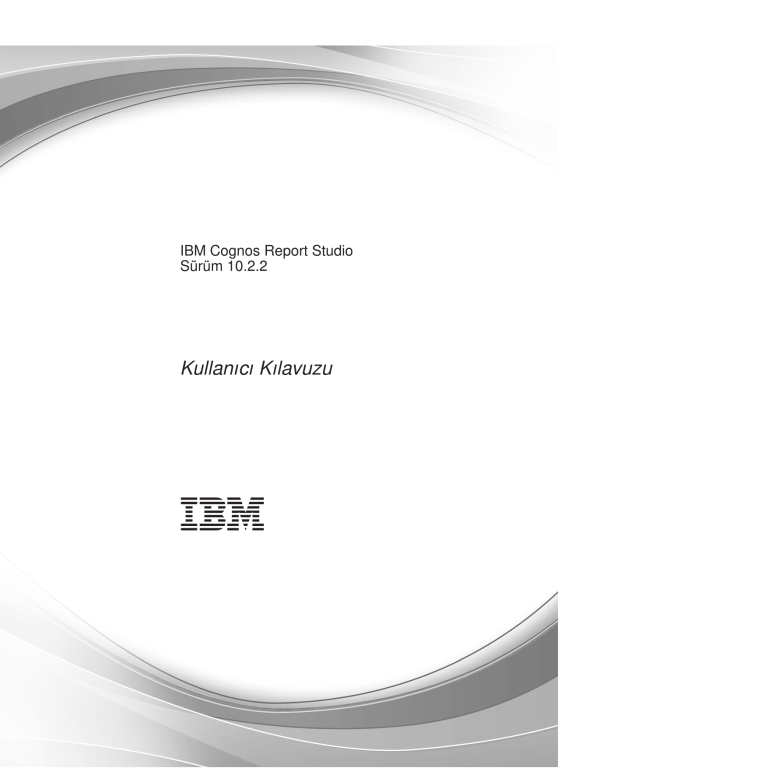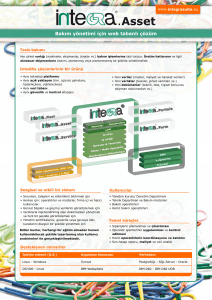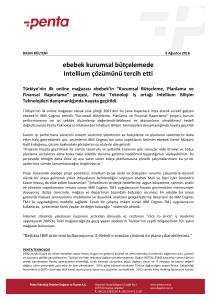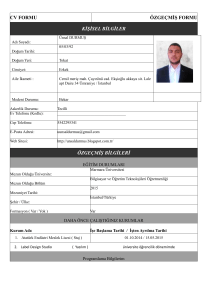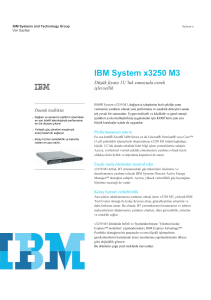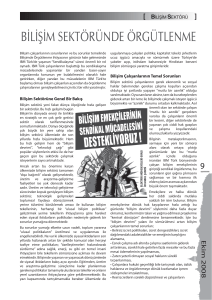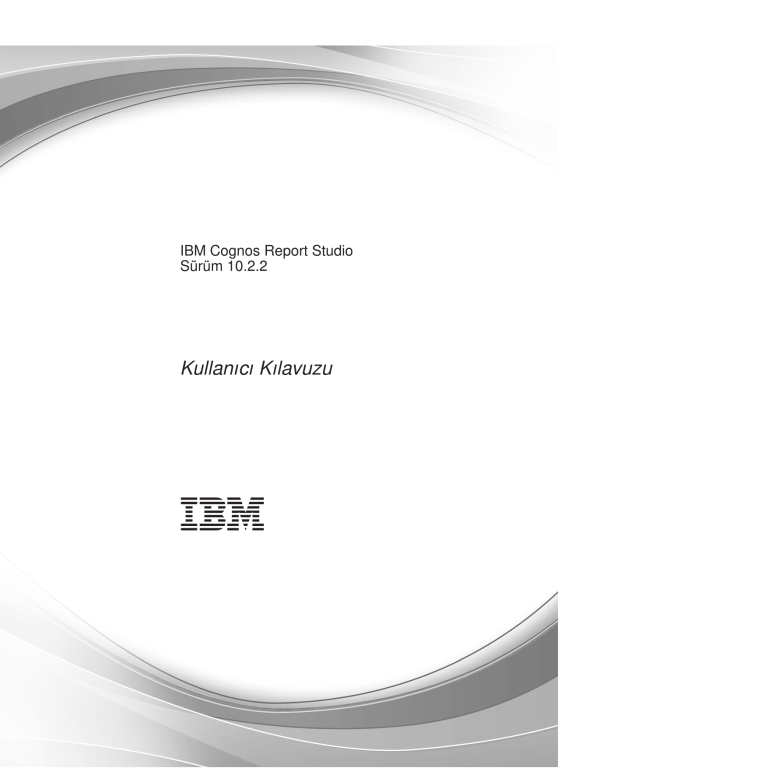
IBM Cognos Report Studio
Sürüm 10.2.2
Kullanıcı Kılavuzu
Not
Bu bilgileri ve desteklediği ürünü kullanmadan önce, “Bildirimler” sayfa 991 bölümündeki bilgileri okuyun.
Ürün Bilgileri
Bu belge, IBM Cognos Business Intelligence Sürüm 10.2.2 için geçerlidir ve sonraki yayınlar için de geçerli olabilir.
Licensed Materials - Property of IBM (Lisanslı Malzeme - IBM'in Malıdır)
© Copyright IBM Corporation 2005, 2014.
İçindekiler
Giriş . . . . . . . . . . . . . . . . . . . . . . . . . . . . . . . . . . . . xlix
Bölüm 1. Cognos Report Studio'daki Yenilikler . . . . . . . . . . . . . . . . . . . 1
10.2.2 sürümündeki yeni özellikler . . . . . . . . . . . . . . . . . . . . .
IBM Cognos Active Report önizlemesi . . . . . . . . . . . . . . . . . . .
IBM Cognos Active Report çıktısı . . . . . . . . . . . . . . . . . . . .
IBM Cognos Active Report şablonları . . . . . . . . . . . . . . . . . . .
Yeniden kullanılabilir rapor stilleri . . . . . . . . . . . . . . . . . . . .
IBM Cognos Active Report'ta kaydırıcı yönü . . . . . . . . . . . . . . . . .
HTML çıktısında sekmeli raporlar . . . . . . . . . . . . . . . . . . . .
Excel 2007 çıktısında dinamik olarak adlandırılan çalışma sayfası sekmeleri . . . . . . . .
IBM Cognos BI'da yeni haritalar . . . . . . . . . . . . . . . . . . . . .
Rapor çalıştırma biçimi kısıtlamaları. . . . . . . . . . . . . . . . . . . .
IBM Cognos Theme Designer desteği . . . . . . . . . . . . . . . . . . .
Geçerli varsayılan grafik teknolojisindeki iyileştirmeler . . . . . . . . . . . . . .
Genişletilebilir görselleştirmelere ilişkin geliştirmeler . . . . . . . . . . . . . .
10.2.1.1 sürümündeki yeni özellikler. . . . . . . . . . . . . . . . . . . . .
Düzenli raporlarda genişletilebilir görselleştirmeler . . . . . . . . . . . . . . .
Genişletilebilir görselleştirme oluşturma yöntemi . . . . . . . . . . . . . . . .
Rapor kitapçıkları . . . . . . . . . . . . . . . . . . . . . . . . .
10.2.1 sürümündeki yeni özellikler . . . . . . . . . . . . . . . . . . . . .
Gelişmiş IBM Cognos Active Report performansı . . . . . . . . . . . . . . . .
IBM Cognos Active Report'ta genişletilebilir görselleştirmeler . . . . . . . . . . . .
Excel 2007 raporlarında yinelenen hücreleri gruplama veya bunların gruplamasını kaldırma seçeneği
Yüzdeler olarak çapraz tablo değerleri . . . . . . . . . . . . . . . . . . .
Raporlar arasında kümeleri paylaşma . . . . . . . . . . . . . . . . . . .
Gelişmiş metin tabanlı ilişkisel süzgeçler . . . . . . . . . . . . . . . . . .
Gelişmiş veri kapsayıcısı ve sorgu adlandırma desteği . . . . . . . . . . . . . .
Şu anahtar sözcüklerden herhangi biriyle sona erer arama parametresi . . . . . . . . . .
10.2.1 Sürümündeki Kaldırılan Özellikler . . . . . . . . . . . . . . . . . . .
IBM Cognos Statistics . . . . . . . . . . . . . . . . . . . . . . . .
10.2.0 sürümündeki yeni özellikler . . . . . . . . . . . . . . . . . . . . .
Güncellenen Dünya ve Afrika haritaları . . . . . . . . . . . . . . . . . . .
Etkileşimli yineleyici tabloları . . . . . . . . . . . . . . . . . . . . .
Gelişmiş IBM Cognos Workspace ile IBM Cognos Active Report bütünleştirmesi . . . . . .
İki yönlü diller için gelişmiş destek . . . . . . . . . . . . . . . . . . . .
İfade düzenleyicide makro sekmesi . . . . . . . . . . . . . . . . . . . .
Listelerde ve çapraz tablolarda devralınan tablo stilleri . . . . . . . . . . . . . .
Gelişmiş çapraz tablo üstbilgileri . . . . . . . . . . . . . . . . . . . . .
Bilgi İstemi API'si . . . . . . . . . . . . . . . . . . . . . . . . .
Excel 2007 Data rapor çıktı biçimi . . . . . . . . . . . . . . . . . . . .
Erişilebilir raporlar için genel sınıflar . . . . . . . . . . . . . . . . . . .
10.2.0 sürümündeki değiştirilen özellikler . . . . . . . . . . . . . . . . . . .
Mobil aygıtlarda görüntülenen raporlarda yerleşik bilgi istemleri desteği. . . . . . . . .
Cognos Business Insight ve Cognos Business Insight Advanced yeniden adlandırılmıştır . . . .
10.2.0 Sürümündeki Kaldırılan Özellikler . . . . . . . . . . . . . . . . . . .
Bilgisayarınızda raporları kaydetme ve açma . . . . . . . . . . . . . . . . .
10.1.1 sürümündeki yeni özellikler . . . . . . . . . . . . . . . . . . . . .
Yeni etkin rapor denetimleri . . . . . . . . . . . . . . . . . . . . . .
Kontrollerin başka kontrol tiplerine dönüştürülmesi . . . . . . . . . . . . . . .
Etkin raporlar yazılırken gelişmiş kullanıcı deneyimi . . . . . . . . . . . . . .
Etkin rapor erişim kodu . . . . . . . . . . . . . . . . . . . . . . .
Yeni başlangıç seçenekleri . . . . . . . . . . . . . . . . . . . . . .
Erişilebilirlik için klavye kısayolları . . . . . . . . . . . . . . . . . . .
Güncellenen haritalar . . . . . . . . . . . . . . . . . . . . . . . .
© Copyright IBM Corp. 2005, 2014
.
.
.
.
.
.
.
.
.
.
.
.
.
.
.
.
.
.
.
.
.
.
.
.
.
.
.
.
.
.
.
.
.
.
.
.
.
.
.
.
.
.
.
.
.
.
.
.
.
.
.
.
.
.
.
.
.
.
.
.
.
.
.
.
.
.
.
.
.
.
.
.
.
.
.
.
.
.
.
.
.
.
.
.
.
.
.
.
.
.
.
.
.
.
.
.
.
.
.
.
.
.
.
.
.
.
.
.
.
.
.
.
.
.
.
.
.
.
.
.
.
.
.
.
.
.
.
.
.
.
.
.
.
.
.
.
.
.
.
.
.
.
.
.
.
.
.
.
.
.
.
.
.
.
.
.
.
.
.
.
.
.
.
.
.
.
.
.
.
.
.
.
.
.
.
.
.
.
.
.
.
.
.
.
.
.
.
.
.
.
.
.
.
.
.
.
.
.
.
.
.
.
.
.
.
.
.
.
.
.
.
.
.
.
.
.
.
.
.
.
.
.
.
.
.
.
.
.
.
.
.
.
.
.
.
.
.
.
.
.
.
.
.
.
.
.
.
.
.
.
.
.
.
.
.
.
.
.
.
.
.
.
.
.
.
.
.
.
.
.
.
.
.
.
.
.
.
.
.
.
.
.
.
.
.
.
.
.
.
.
.
.
.
.
.
.
.
.
.
.
.
.
.
.
.
.
.
.
.
.
.
.
.
.
.
.
.
.
.
.
.
.
.
.
.
.
.
.
.
.
.
.
.
.
.
.
.
.
.
.
.
.
.
.
.
.
.
.
.
.
.
.
.
.
.
.
.
.
.
.
.
.
.
.
. 1
. 1
. 1
. 1
. 2
. 2
. 2
. 2
. 2
. 2
. 3
. 3
. 3
. 4
. 4
. 4
. 4
. 4
. 5
. 5
. 5
. 5
. 6
. 6
. 6
. 7
. 7
. 7
. 7
. 7
. 7
. 8
. 8
. 8
. 9
. 9
. 9
. 9
. 10
. 10
. 10
. 10
. 10
. 10
. 11
. 11
. 11
. 11
. 11
. 12
. 12
. 12
iii
Özel gruplar . . . . . . . . . . . . . . . . . . . .
Microsoft Excel 2007 rapor çıkışları için daha büyük çalışma sayfası boyutları .
Harici veri kaynağı olarak desteklenen Microsoft Excel 2007 . . . . . .
10.1.1 sürümündeki değiştirilen özellikler . . . . . . . . . . . . .
Veri yok içeriklerinin nasıl gösterileceğini belirtme . . . . . . . . .
10.1.0 sürümündeki yenilikler . . . . . . . . . . . . . . . .
10.1.0 Sürümündeki Yeni Özellikler . . . . . . . . . . . . .
Cognos Business Insight Advanced sürüm 10.1.0'da değiştirilen özellikler . .
10.1.0 Sürümündeki Kaldırılan Özellikler . . . . . . . . . . . .
.
.
.
.
.
.
.
.
.
.
.
.
.
.
.
.
.
.
.
.
.
.
.
.
.
.
.
.
.
.
.
.
.
.
.
.
.
.
.
.
.
.
.
.
.
.
.
.
.
.
.
.
.
.
.
.
.
.
.
.
.
.
.
.
.
.
.
.
.
.
.
.
.
.
.
.
.
.
.
.
.
.
.
.
.
.
.
.
.
.
.
.
.
.
.
.
.
.
.
.
.
.
.
.
.
.
.
.
.
.
.
.
.
.
.
.
.
.
.
.
.
.
.
.
.
.
13
13
13
13
13
14
14
21
22
Bölüm 2. Report Studio Ürününü Kullanmaya Başlama . . . . . . . . . . . . . . . 23
IBM Cognos Business Intelligence Uygulamaları Oluşturma .
İlişkisel ve boyutlu raporlama stilleri . . . . . . . .
Kullanıcı Arabirimi . . . . . . . . . . . . .
Tasarım, yapı veya Etkin Rapor önizleme görünümünde çalışma
Rapor Yerleşim Düzeni ve Sorguları . . . . . . . .
Sayfa Düzeni . . . . . . . . . . . . . .
Sorgular . . . . . . . . . . . . . . . .
Rapor Nesneleri . . . . . . . . . . . . . .
Bir Raporda Nesneleri Bul . . . . . . . . . .
Seçenekler . . . . . . . . . . . . . . . .
Web Tarayıcısı Ayarları . . . . . . . . . . . .
IBM Cognos Software Development Kit . . . . . . .
.
.
.
.
.
.
.
.
.
.
.
.
.
.
.
.
.
.
.
.
.
.
.
.
.
.
.
.
.
.
.
.
.
.
.
.
.
.
.
.
.
.
.
.
.
.
.
.
.
.
.
.
.
.
.
.
.
.
.
.
.
.
.
.
.
.
.
.
.
.
.
.
.
.
.
.
.
.
.
.
.
.
.
.
.
.
.
.
.
.
.
.
.
.
.
.
.
.
.
.
.
.
.
.
.
.
.
.
.
.
.
.
.
.
.
.
.
.
.
.
.
.
.
.
.
.
.
.
.
.
.
.
.
.
.
.
.
.
.
.
.
.
.
.
.
.
.
.
.
.
.
.
.
.
.
.
.
.
.
.
.
.
.
.
.
.
.
.
.
.
.
.
.
.
.
.
.
.
.
.
.
.
.
.
.
.
.
.
.
.
.
.
.
.
.
.
.
.
.
.
.
.
.
.
.
.
.
.
.
.
.
.
.
.
.
.
.
.
.
.
.
.
.
.
.
.
.
.
.
.
.
.
.
.
.
.
.
.
.
.
23
24
27
30
31
31
32
33
34
34
38
39
Bölüm 3. Rapor oluşturma . . . . . . . . . . . . . . . . . . . . . . . . . . . 41
Veri Paketini belirtme. . . . . . . . . . . . . . . . . . .
Paketi yenileme . . . . . . . . . . . . . . . . . . .
Temel rapor yerleşim düzeni seçme. . . . . . . . . . . . . . .
Araç kutusu sekmesinden veri kapsayıcısı ekleme . . . . . . . . .
Veri Ekleme . . . . . . . . . . . . . . . . . . . . .
Veri kaynağı simgeleri . . . . . . . . . . . . . . . . .
Tek bir Veri Öğesi Ekleme . . . . . . . . . . . . . . . .
Bir Rapor Doğrulama . . . . . . . . . . . . . . . . . . .
Bir Rapor Kaydetme . . . . . . . . . . . . . . . . . . .
Rapor çalıştırma . . . . . . . . . . . . . . . . . . . .
Veri İçermediğinde bir Sayfa Oluşturmamayı Belirleme . . . . . . .
HTML ve PDF'deki Çoklu Kapsayıcılar için Sayfa Başına Satırları Denetleme .
CSV Biçiminde Rapor Oluşturma . . . . . . . . . . . . . .
Microsoft Excel Biçiminde Rapor Oluşturma . . . . . . . . . . .
XML Biçiminde Bir Rapor Üretme . . . . . . . . . . . . . .
PDF Sayfa Seçeneklerini Ayarlama. . . . . . . . . . . . . .
Veri Öğesi için Köken Bilgisini Görüntüleme. . . . . . . . . . . .
IBM Cognos Business Intelligence köken aracı . . . . . . . . . .
IBM WebSphere İş Sözlüğü'ne Erişim . . . . . . . . . . . . . .
İki yönlü diller için destek . . . . . . . . . . . . . . . . .
Cognos Workspace'teki çalışma alanları için raporlar . . . . . . . . .
Cognos Workspace'teki çalışma alanlarında bilgi istemleri . . . . . . .
Cognos Workspace'te çalışma alanlarında süzgeçleri etkinleştirme . . . .
Microsoft Office için IBM Cognos'a Yönelik Raporlar Oluşturma. . . . . .
Mobil Cihazlar için Raporlar Oluşturma . . . . . . . . . . . . .
Yere duyarlı raporlar oluşturma . . . . . . . . . . . . . . .
.
.
.
.
.
.
.
.
.
.
.
.
.
.
.
.
.
.
.
.
.
.
.
.
.
.
.
.
.
.
.
.
.
.
.
.
.
.
.
.
.
.
.
.
.
.
.
.
.
.
.
.
.
.
.
.
.
.
.
.
.
.
.
.
.
.
.
.
.
.
.
.
.
.
.
.
.
.
.
.
.
.
.
.
.
.
.
.
.
.
.
.
.
.
.
.
.
.
.
.
.
.
.
.
.
.
.
.
.
.
.
.
.
.
.
.
.
.
.
.
.
.
.
.
.
.
.
.
.
.
.
.
.
.
.
.
.
.
.
.
.
.
.
.
.
.
.
.
.
.
.
.
.
.
.
.
.
.
.
.
.
.
.
.
.
.
.
.
.
.
.
.
.
.
.
.
.
.
.
.
.
.
.
.
.
.
.
.
.
.
.
.
.
.
.
.
.
.
.
.
.
.
.
.
.
.
.
.
.
.
.
.
.
.
.
.
.
.
.
.
.
.
.
.
.
.
.
.
.
.
.
.
.
.
.
.
.
.
.
.
.
.
.
.
.
.
.
.
.
.
.
.
.
.
.
.
.
.
.
.
.
.
.
.
.
.
.
.
.
.
.
.
.
.
.
.
.
.
.
.
.
.
.
.
.
.
.
.
.
.
.
.
.
.
.
.
.
.
.
.
.
.
.
.
.
.
.
.
.
.
.
.
.
.
.
.
.
.
.
.
.
.
.
.
.
.
.
.
.
.
.
.
.
.
.
.
.
.
.
.
.
.
.
.
.
.
.
.
.
.
.
.
.
.
.
.
.
.
.
.
.
.
.
.
41
42
42
43
43
44
45
45
47
47
49
50
50
51
54
54
55
56
56
57
59
60
60
60
62
62
Bölüm 4. Listeler . . . . . . . . . . . . . . . . . . . . . . . . . . . . . . . 63
Liste Özelliklerini Ayarla . . . . .
Liste Raporlarında Sütunları Gizleme . .
Yineleyicileri Kullanma . . . . . .
Bir Listeyi Bir Yineleyiciye Dönüştür .
Örnek - Postalama Etiketleri Oluşturma
iv
.
.
.
.
.
.
.
.
.
.
.
.
.
.
.
.
.
.
.
.
.
.
.
.
.
IBM Cognos Report Studio Sürüm 10.2.2: Kullanıcı Kılavuzu
.
.
.
.
.
.
.
.
.
.
.
.
.
.
.
.
.
.
.
.
.
.
.
.
.
.
.
.
.
.
.
.
.
.
.
.
.
.
.
.
.
.
.
.
.
.
.
.
.
.
.
.
.
.
.
.
.
.
.
.
.
.
.
.
.
.
.
.
.
.
.
.
.
.
.
.
.
.
.
.
.
.
.
.
.
.
.
.
.
.
.
.
.
.
.
.
.
.
.
.
.
.
.
.
.
63
64
64
65
65
Bölüm 5. Çapraz tablolar . . . . . . . . . . . . . . . . . . . . . . . . . . . . 67
Çapraz Tablo Düğümleri ve Çapraz Tablo Düğüm Üyeleri . . . .
Çapraz Özelliklerini Ayarlama . . . . . . . . . . . .
Tek Kenarlı bir Çapraz Oluşturma . . . . . . . . . . .
İçiçe Yerleştirilmiş bir Çapraz Oluşturma . . . . . . . . .
Çapraz tablolarda kümeler için otomatik olarak üstbilgiler oluşturma .
Çapraz tablo değerlerini yüzdeler olarak gösterme . . . . . .
Varsayılan Ölçümü Belirleme . . . . . . . . . . . .
Satırları ve Sütunların Yerini Değiştirme . . . . . . . . .
Veri Girintileme . . . . . . . . . . . . . . . .
Bir Listeyi bir Çaprazla Değiştirme. . . . . . . . . . .
Örnek - Bir Çapraza Toplama Verisi Ekleme . . . . . . . .
Örnek - Sürekli Olmayan bir Çapraz Oluşturma . . . . . . .
.
.
.
.
.
.
.
.
.
.
.
.
.
.
.
.
.
.
.
.
.
.
.
.
.
.
.
.
.
.
.
.
.
.
.
.
.
.
.
.
.
.
.
.
.
.
.
.
.
.
.
.
.
.
.
.
.
.
.
.
.
.
.
.
.
.
.
.
.
.
.
.
.
.
.
.
.
.
.
.
.
.
.
.
.
.
.
.
.
.
.
.
.
.
.
.
.
.
.
.
.
.
.
.
.
.
.
.
.
.
.
.
.
.
.
.
.
.
.
.
.
.
.
.
.
.
.
.
.
.
.
.
.
.
.
.
.
.
.
.
.
.
.
.
.
.
.
.
.
.
.
.
.
.
.
.
.
.
.
.
.
.
.
.
.
.
.
.
.
.
.
.
.
.
.
.
.
.
.
.
.
.
.
.
.
.
.
.
.
.
.
.
.
.
.
.
.
.
.
.
.
.
.
.
.
.
.
.
.
.
.
.
.
.
.
.
67
69
70
71
72
72
73
74
74
74
75
76
Bölüm 6. Grafikler . . . . . . . . . . . . . . . . . . . . . . . . . . . . . . . 79
Mevcut Varsayılan Grafikler ve Eski Grafikler . . . . . . . .
Grafik Oluşturma . . . . . . . . . . . . . . . . .
Grafik Nesneleri . . . . . . . . . . . . . . . .
Grafik Türleri . . . . . . . . . . . . . . . . . .
Bir Grafik Türü ve Yapılandırma Seçme . . . . . . . . .
Sütun Grafikler. . . . . . . . . . . . . . . . .
Çizgi Grafikler . . . . . . . . . . . . . . . . .
Pasta Grafikler . . . . . . . . . . . . . . . . .
Çubuk Grafikler . . . . . . . . . . . . . . . .
Alan Grafikleri . . . . . . . . . . . . . . . . .
Nokta Grafikleri . . . . . . . . . . . . . . . .
Birleşik Grafikler . . . . . . . . . . . . . . . .
Dağılım Grafikleri . . . . . . . . . . . . . . . .
Kabarcık Grafikleri . . . . . . . . . . . . . . .
Çeyrek Daire Grafikleri . . . . . . . . . . . . . .
Madde İşareti Grafikleri . . . . . . . . . . . . . .
Gösterge Grafikleri . . . . . . . . . . . . . . .
Pareto Grafikleri . . . . . . . . . . . . . . . .
Aşamalı Sütun Grafikleri . . . . . . . . . . . . . .
Mikro Grafikler . . . . . . . . . . . . . . . .
Marimekko Grafikleri. . . . . . . . . . . . . . .
Radar Grafikleri . . . . . . . . . . . . . . . .
Polar Grafikler . . . . . . . . . . . . . . . . .
Aralık Göstergesi Grafikleri . . . . . . . . . . . . .
Grafik Yapılandırmaları . . . . . . . . . . . . . .
Grafikleri Bir Türden Diğerine Dönüştürme . . . . . . . . .
Eski Grafikleri Geçerli Varsayılan Grafiklere Dönüştürme . . . .
Eski Grafiklerin Dönüştürülmesindeki Sınırlamalar . . . . .
Grafik Özelliklerini Özelleştirme . . . . . . . . . . . .
Geçerli Bir Varsayılan Grafiği Yeniden Boyutlandırma . . . .
Eski Bir Grafiği Yeniden Boyutlandırın . . . . . . . . .
Bir Grafiğin Renk Paletini Özelleştirme . . . . . . . . .
Bir Grafikte Koşullu Bir Renk Paleti Oluşturma . . . . . .
Geçerli Bir Varsayılan Grafikte Grafik Arka Planını Değiştirme . .
Eski Bir Grafikte Grafik Arka Planını Değiştirin . . . . . .
Eski Bir Grafikteki Bir Grafik Nesnesine Arka Plan Efektleri Ekleyin
Geçerli Bir Varsayılan Grafikte Renkli Bölgeler Ekleme . . . .
Özel Etiket Metni Belirleme . . . . . . . . . . . .
Bir Grafiğin Eksenlerini Özelleştirme. . . . . . . . . .
Bir Grafikteki Kılavuz Çizgileri Görüntüleme . . . . . . .
Geçerli Bir Varsayılan Grafikteki Açıklamayı Özelleştirme . . .
Eski Grafiğin Açıklamasındaki Öğeleri Özelleştirin . . . . .
Grafiğe Bir Not Ekleme . . . . . . . . . . . . . .
Grafiğe Bir Taban Çizgisi Ekleme. . . . . . . . . . .
Grafiklere İşaretçiler Ekleme . . . . . . . . . . . .
Geçerli Varsayılan Grafiklerde Eğilim Çizgilerini Görüntüleme . .
.
.
.
.
.
.
.
.
.
.
.
.
.
.
.
.
.
.
.
.
.
.
.
.
.
.
.
.
.
.
.
.
.
.
.
.
.
.
.
.
.
.
.
.
.
.
.
.
.
.
.
.
.
.
.
.
.
.
.
.
.
.
.
.
.
.
.
.
.
.
.
.
.
.
.
.
.
.
.
.
.
.
.
.
.
.
.
.
.
.
.
.
.
.
.
.
.
.
.
.
.
.
.
.
.
.
.
.
.
.
.
.
.
.
.
.
.
.
.
.
.
.
.
.
.
.
.
.
.
.
.
.
.
.
.
.
.
.
.
.
.
.
.
.
.
.
.
.
.
.
.
.
.
.
.
.
.
.
.
.
.
.
.
.
.
.
.
.
.
.
.
.
.
.
.
.
.
.
.
.
.
.
.
.
.
.
.
.
.
.
.
.
.
.
.
.
.
.
.
.
.
.
.
.
.
.
.
.
.
.
.
.
.
.
.
.
.
.
.
.
.
.
.
.
.
.
.
.
.
.
.
.
.
.
.
.
.
.
.
.
.
.
.
.
.
.
.
.
.
.
.
.
.
.
.
.
.
.
.
.
.
.
.
.
.
.
.
.
.
.
.
.
.
.
.
.
.
.
.
.
.
.
.
.
.
.
.
.
.
.
.
.
.
.
.
.
.
.
.
.
.
.
.
.
.
.
.
.
.
.
.
.
.
.
.
.
.
.
.
.
.
.
.
.
.
.
.
.
.
.
.
.
.
.
.
.
.
.
.
.
.
.
.
.
.
.
.
.
.
.
.
.
.
.
.
.
.
.
.
.
.
.
.
.
.
.
.
.
.
.
.
.
.
.
.
.
.
.
.
.
.
.
.
.
.
.
.
.
.
.
.
.
.
.
.
.
.
.
.
.
.
.
.
.
.
.
.
.
.
.
.
.
.
.
.
.
.
.
.
.
.
.
.
.
.
.
.
.
.
.
.
.
.
.
.
.
.
.
.
.
.
.
.
.
.
.
.
.
.
.
.
.
.
.
.
.
.
.
.
.
.
.
.
.
.
.
.
.
.
.
.
.
.
.
.
.
.
.
.
.
.
.
.
.
.
.
.
.
.
.
.
.
.
.
.
.
.
.
.
.
.
.
.
.
.
.
.
.
.
.
.
.
.
.
.
.
.
.
.
.
.
.
.
.
.
.
.
.
.
.
.
.
.
.
.
.
.
.
.
.
.
.
.
.
.
.
.
.
.
.
.
.
.
.
.
.
.
.
.
.
.
.
.
.
.
.
.
.
.
.
.
.
.
.
.
.
.
.
.
.
.
.
.
.
.
.
.
.
.
.
.
.
.
.
.
.
.
.
.
.
.
.
.
.
.
.
.
.
.
.
.
.
.
.
.
.
.
.
.
.
.
.
.
.
.
.
.
.
.
.
.
.
.
.
.
.
.
.
.
.
.
.
.
.
.
.
.
.
.
.
.
.
.
.
.
.
.
.
.
.
.
.
.
.
.
.
.
.
.
.
.
.
.
.
.
.
.
.
.
.
.
.
.
.
.
.
.
.
.
.
.
.
.
.
.
.
.
.
.
.
.
.
.
.
.
.
.
.
.
.
.
.
.
.
.
.
.
.
.
.
.
.
.
.
.
.
.
.
.
.
.
.
.
.
.
.
. 79
. 79
. 80
. 83
. 83
. 84
. 84
. 85
. 86
. 87
. 88
. 89
. 89
. 90
. 91
. 92
. 93
. 94
. 95
. 95
. 96
. 97
. 97
. 98
. 98
. 102
. 102
. 102
. 103
. 106
. 107
. 107
. 110
. 113
. 114
. 114
. 115
. 117
. 117
. 121
. 122
. 124
. 125
. 126
. 129
. 132
İçindekiler
v
Eski Dağılım ya da Kabarcık Grafiklerinde Regresyon Çizgilerini Görüntüleyin . . . . . . . .
Geçerli varsayılan grafiklerde veri etiketlerini veya değerleri gösterme . . . . . . . . . . .
Geçerli pasta ve halka grafiklerde veri değerlerini gösterme . . . . . . . . . . . . . .
Gösterge Girdileri, Gösterge Başlıkları ya da Eksen Etiketlerini Özelleştirirken Sorgu İçeriğini Tanımlama
Yürülükteki Varsayılan Grafiklerde Küçük Dilimleri, Çubukları ya da Sütunları Özetleme . . . . .
Bir Çizgi Grafiğinde Çizgileri ve Veri Noktalarını Özelleştirme . . . . . . . . . . . . .
Geçerli Bir Varsayılan Birleşik Grafiği Özelleştirme . . . . . . . . . . . . . . . .
Geçerli Varsayılan Grafiklerin Matrisini Oluşturma . . . . . . . . . . . . . . . .
Geçerli Bir Varsayılan Gösterge Grafiğini Özelleştirme . . . . . . . . . . . . . . .
Eski Bir Gösterge Grafiğini Özelleştirin . . . . . . . . . . . . . . . . . . . .
Geçerli varsayılan dağılım veya kabarcık grafiklerinde değere göre renk tanımlama . . . . . . .
Geçerli Bir Varsayılan Kabarcık Grafiğinde Kabarcık Boyutunu Belirtme . . . . . . . . . .
Geçerli Bir Varsayılan Pasta Grafikte İlk Dilimin Konumunu Ayarlama . . . . . . . . . .
Geçerli Bir Varsayılan Pasta Grafikten Halka Grafik Oluşturma . . . . . . . . . . . . .
Geçerli Bir Varsayılan Pasta Grafikte Pasta Dilimlerini Dışarı Çekme . . . . . . . . . . .
Geçerli Bir Varsayılan Pareto Grafiğinde Birikim Çizgisini Tanımlama. . . . . . . . . . .
Eski Bir Pareto Grafiğinde Birikim Çizgisini Tanımlayın . . . . . . . . . . . . . . .
Bir Çapraz içerisine Mikro Grafik Ekleme . . . . . . . . . . . . . . . . . . .
Geçerli Bir Varsayılan Madde İşareti Grafiğini Özelleştirme . . . . . . . . . . . . . .
Bir grafikteki imli nokta sayısını değiştirme . . . . . . . . . . . . . . . . . . . .
Detayı Azaltma ve Detaya İnme Grafiği Oluşturma . . . . . . . . . . . . . . . . .
Örnek - Eski Bir Grafikte Detaya geçiş Erişimi Oluşturma . . . . . . . . . . . . . . .
Hedef raporu oluştur. . . . . . . . . . . . . . . . . . . . . . . . . .
Kaynak Raporu Oluşturun . . . . . . . . . . . . . . . . . . . . . . . .
Detaylandırma Davranışını Tanımlayın . . . . . . . . . . . . . . . . . . . .
Örnek - Eski Bir Metrik Aralık Grafiği Oluşturma ve Özelleştirme . . . . . . . . . . . . .
Bir Metrik Aralık Grafiği Oluşturun . . . . . . . . . . . . . . . . . . . . .
Grafiği Özelleştirin . . . . . . . . . . . . . . . . . . . . . . . . . .
Grafik Açıklama Etiketlerini Özelleştirin. . . . . . . . . . . . . . . . . . . .
Bir Rapora Metric Studio Çizgesi Ekleme . . . . . . . . . . . . . . . . . . . .
Bir Rapora Statik Metric Studio Çizgesi Ekleyin . . . . . . . . . . . . . . . . .
Bir Rapora Veri Odaklı Metric Studio Çizgesi Ekleyin. . . . . . . . . . . . . . . .
.
.
.
.
.
.
.
.
.
.
.
.
.
.
.
.
.
.
.
.
.
.
.
.
.
.
.
.
.
.
.
.
.
.
.
.
.
.
.
.
.
.
.
.
.
.
.
.
.
.
.
.
.
.
.
.
.
.
.
.
.
.
.
.
.
.
.
.
.
.
.
.
.
.
.
.
.
.
.
.
.
.
.
.
.
.
.
.
.
.
.
.
.
.
.
.
.
.
.
.
.
.
.
.
.
.
.
.
.
.
.
.
.
.
.
.
.
.
.
.
.
.
.
.
.
.
.
.
.
.
.
.
.
.
.
.
.
.
.
.
.
.
.
.
.
.
.
.
.
.
.
.
.
.
.
.
.
.
.
.
.
.
.
.
.
.
.
.
.
.
.
.
.
.
.
.
.
.
.
.
.
.
.
.
.
.
.
.
.
.
.
.
133
134
135
136
136
137
138
139
141
143
143
145
146
146
147
148
149
149
150
150
151
152
152
152
153
153
154
154
155
156
156
156
Bölüm 7. Genişletilebilir görselleştirmeler . . . . . . . . . . . . . . . . . . . . 159
Rapora görselleştirme ekleme . . . . . . . . . . . .
Ağaç eşlemi görselleştirmesi ekleme . . . . . . . . .
Isı eşlemi görselleştirmesi ekleme . . . . . . . . . .
Paketlenmiş kabarcık görselleştirmesi ekleme . . . . . .
Ağ çizgesi ekleme . . . . . . . . . . . . . .
Görselleştirme özellikleri . . . . . . . . . . . . .
Görselleştirmelerin nerede oluşturulacağını seçme . . . . . .
Görselleştirmeyi yeniden boyutlandırma . . . . . . . . .
İçiçe yerleştirme sırasını değiştirme . . . . . . . . . .
Görüntülenen aralık değerlerini belirtme . . . . . . . . .
Görselleştirmede verileri özetleme . . . . . . . . . .
Görselleştirmeyi, görselleştirme tanımlamasındaki verilerle doldurma
Görselleştirmeleri güncelleme . . . . . . . . . . . .
Görselleştirmeleri bir tipten diğerine dönüştürme . . . . . .
Kategori alanını görselleştirmelerdeki bir ölçüye göre sıralama . .
.
.
.
.
.
.
.
.
.
.
.
.
.
.
.
.
.
.
.
.
.
.
.
.
.
.
.
.
.
.
.
.
.
.
.
.
.
.
.
.
.
.
.
.
.
.
.
.
.
.
.
.
.
.
.
.
.
.
.
.
.
.
.
.
.
.
.
.
.
.
.
.
.
.
.
.
.
.
.
.
.
.
.
.
.
.
.
.
.
.
.
.
.
.
.
.
.
.
.
.
.
.
.
.
.
.
.
.
.
.
.
.
.
.
.
.
.
.
.
.
.
.
.
.
.
.
.
.
.
.
.
.
.
.
.
.
.
.
.
.
.
.
.
.
.
.
.
.
.
.
.
.
.
.
.
.
.
.
.
.
.
.
.
.
.
.
.
.
.
.
.
.
.
.
.
.
.
.
.
.
.
.
.
.
.
.
.
.
.
.
.
.
.
.
.
.
.
.
.
.
.
.
.
.
.
.
.
.
.
.
.
.
.
.
.
.
.
.
.
.
.
.
.
.
.
.
.
.
.
.
.
.
.
.
.
.
.
.
.
.
.
.
.
.
.
.
.
.
.
.
.
.
.
.
.
.
.
.
.
.
.
.
.
.
.
.
.
.
.
.
159
160
162
163
165
166
166
167
167
168
170
170
171
171
172
Bölüm 8. Haritalar . . . . . . . . . . . . . . . . . . . . . . . . . . . . . . 175
Report Studio Harita Nesnesi . . . . . . . .
IBM Cognos BI 10.2.2'deki yeni haritalar . . .
Örnek - Harita Raporu Oluşturma . . . . . . .
Harita Özelliklerini Ayarlama . . . . . . . .
Örnek - Bölge Düzeyi İçin Veri Değerlerini Tanımlama
Eşlem Dosyasındaki Adlara Veri Değerleri Eşleme. .
Nokta Katmanı İçin Veri Değerleri Tanımlama . . .
Bölge Veya Nokta Katmanına Renk Ekleme. . . .
Haritaya Açıklama Başlığı Ekleme . . . . . .
vi
.
.
.
.
.
.
.
.
.
.
.
.
.
.
.
.
.
.
IBM Cognos Report Studio Sürüm 10.2.2: Kullanıcı Kılavuzu
.
.
.
.
.
.
.
.
.
.
.
.
.
.
.
.
.
.
.
.
.
.
.
.
.
.
.
.
.
.
.
.
.
.
.
.
.
.
.
.
.
.
.
.
.
.
.
.
.
.
.
.
.
.
.
.
.
.
.
.
.
.
.
.
.
.
.
.
.
.
.
.
.
.
.
.
.
.
.
.
.
.
.
.
.
.
.
.
.
.
.
.
.
.
.
.
.
.
.
.
.
.
.
.
.
.
.
.
.
.
.
.
.
.
.
.
.
.
.
.
.
.
.
.
.
.
.
.
.
.
.
.
.
.
.
.
.
.
.
.
.
.
.
.
.
.
.
.
.
.
.
.
.
.
.
.
.
.
.
.
.
.
.
.
.
.
.
.
.
.
.
.
.
.
.
.
.
.
.
.
175
176
177
178
179
180
181
182
182
Haritaya Not Ekleme . . . . . .
Haritadan Başka Bir Raporu Detaya Geçiş
Harita Düzenleme . . . . . . .
Ek Haritalar . . . . . . . . .
Yer Zekâsı. . . . . . . . . .
.
.
.
.
.
.
.
.
.
.
.
.
.
.
.
.
.
.
.
.
.
.
.
.
.
.
.
.
.
.
.
.
.
.
.
.
.
.
.
.
.
.
.
.
.
.
.
.
.
.
.
.
.
.
.
.
.
.
.
.
.
.
.
.
.
.
.
.
.
.
.
.
.
.
.
.
.
.
.
.
.
.
.
.
.
.
.
.
.
.
.
.
.
.
.
.
.
.
.
.
.
.
.
.
.
.
.
.
.
.
.
.
.
.
.
.
.
.
.
.
.
.
.
.
.
.
.
.
.
.
182
183
184
184
184
Bölüm 9. Etkin Raporlar . . . . . . . . . . . . . . . . . . . . . . . . . . . . 187
Etkin Rapor Denetimleri . . . . . . . . . . . . . . . . .
Etkin Rapor Değişkenleri . . . . . . . . . . . . . . . . .
Var Olan Bir Raporu Etkin Rapora Dönüştürün . . . . . . . . . . .
Etkin Rapor Özelliklerini Belirleme . . . . . . . . . . . . . .
Bir Rapora Etkileşim Ekleme . . . . . . . . . . . . . . . .
Etkin Rapor Değişkenleri Oluşturun ve Yönetin . . . . . . . . .
Bir Rapora Denetimler Ekleme . . . . . . . . . . . . . .
Bir Denetime Veri Ekleme . . . . . . . . . . . . . . . .
Denetimler Arasında Bir Bağlantı Tanımlama . . . . . . . . . .
Denetimin Seçim Davranışını Belirleme . . . . . . . . . . . .
Denetimin Reaksiyon Davranışını Belirleme . . . . . . . . . .
Olmayan Liste Öğesini Ayarlayın . . . . . . . . . . . . . .
Bir Sütunu veya Satırı Gösterin ya da Gizleyin . . . . . . . . . .
Bir Listedeki Verileri Sıralayın. . . . . . . . . . . . . . .
Öneri - deste yazarken ana ayrıntı ilişkilerini kullanın . . . . . . . .
Önizleme görünümünde etkin raporu biçimlendirme . . . . . . . . .
Etkin Rapor Çıktısında Verileri Özetleme . . . . . . . . . . . .
Etkin Raporu Çalıştırın ya da Kaydedin . . . . . . . . . . . . .
Örnek - Temel Ürünler İçin Gelir Verilerini Gösteren Bir Etkin Rapor Oluşturun .
Etkin rapor oluşturma . . . . . . . . . . . . . . . . .
Veri açılan liste denetimlerine veri ekleme . . . . . . . . . . .
Listeye veri ekleme . . . . . . . . . . . . . . . . . .
Rapora etkileşim ekleme . . . . . . . . . . . . . . . .
Veri açılan liste kontrolleri için varsayılan değerleri belirtme . . . . . .
Temel ürünler için gelir verileri rapor çıkışı . . . . . . . . . . .
Örnek - Satış çözümlemesi etkin raporu . . . . . . . . . . . . .
Yeni bir etkin rapor oluşturma . . . . . . . . . . . . . . .
Onay kutusu grubu kontrolüne veri ekleme . . . . . . . . . . .
Desteye bir varsayılan kart ve veri ayrık değerleri kaydırıcısına veri ekleme .
Onay kutusu grubu ile deste arasında bir bağlantı tanımlama . . . . . .
Liste nesnesine veri ekleme. . . . . . . . . . . . . . . .
Kaydırıcı ile liste nesnesi arasında bir bağlantı tanımlama. . . . . . .
Listeye başlık ekleme . . . . . . . . . . . . . . . . .
Veri destesine ve grafiğe veri ekleme . . . . . . . . . . . . .
Grafik ile veri destesi arasında bir bağlantı tanımlama . . . . . . . .
Grafiğe başlık ekleme . . . . . . . . . . . . . . . . .
Satış çözümlemesi rapor çıkışı . . . . . . . . . . . . . . .
Örnek - Ağ çizgesi görselleştirmesi . . . . . . . . . . . . . .
IBM Cognos Active Report'ta yeni bir görselleştirme ekleme. . . . . .
Düğüm veri kapsayıcısına veri ekleme . . . . . . . . . . . .
Bağlantı veri kapsayıcısına veri ekleme . . . . . . . . . . . .
Veri açılan listesi ile görselleştirme nesnesi arasında bir bağlantı tanımlama .
Ağ çizgesi görselleştirme çıktısı . . . . . . . . . . . . . .
.
.
.
.
.
.
.
.
.
.
.
.
.
.
.
.
.
.
.
.
.
.
.
.
.
.
.
.
.
.
.
.
.
.
.
.
.
.
.
.
.
.
.
.
.
.
.
.
.
.
.
.
.
.
.
.
.
.
.
.
.
.
.
.
.
.
.
.
.
.
.
.
.
.
.
.
.
.
.
.
.
.
.
.
.
.
.
.
.
.
.
.
.
.
.
.
.
.
.
.
.
.
.
.
.
.
.
.
.
.
.
.
.
.
.
.
.
.
.
.
.
.
.
.
.
.
.
.
.
.
.
.
.
.
.
.
.
.
.
.
.
.
.
.
.
.
.
.
.
.
.
.
.
.
.
.
.
.
.
.
.
.
.
.
.
.
.
.
.
.
.
.
.
.
.
.
.
.
.
.
.
.
.
.
.
.
.
.
.
.
.
.
.
.
.
.
.
.
.
.
.
.
.
.
.
.
.
.
.
.
.
.
.
.
.
.
.
.
.
.
.
.
.
.
.
.
.
.
.
.
.
.
.
.
.
.
.
.
.
.
.
.
.
.
.
.
.
.
.
.
.
.
.
.
.
.
.
.
.
.
.
.
.
.
.
.
.
.
.
.
.
.
.
.
.
.
.
.
.
.
.
.
.
.
.
.
.
.
.
.
.
.
.
.
.
.
.
.
.
.
.
.
.
.
.
.
.
.
.
.
.
.
.
.
.
.
.
.
.
.
.
.
.
.
.
.
.
.
.
.
.
.
.
.
.
.
.
.
.
.
.
.
.
.
.
.
.
.
.
.
.
.
.
.
.
.
.
.
.
.
.
.
.
.
.
.
.
.
.
.
.
.
.
.
.
.
.
.
.
.
.
.
.
.
.
.
.
.
.
.
.
.
.
.
.
.
.
.
.
.
.
.
.
.
.
.
.
.
.
.
.
.
.
.
.
.
.
.
.
.
.
.
.
.
.
.
.
.
.
.
.
.
.
.
.
.
.
.
.
.
.
.
.
.
.
.
.
.
.
.
.
.
.
.
.
.
.
.
.
.
.
.
.
.
.
.
.
.
.
.
.
.
.
.
.
.
.
.
.
.
.
.
.
.
.
.
.
.
.
.
.
.
.
.
.
.
.
.
.
.
.
.
.
.
.
.
.
.
.
.
.
.
.
.
.
.
.
.
.
.
.
.
.
.
.
.
.
.
.
.
.
.
.
.
.
.
.
.
.
.
.
.
.
.
.
.
.
.
.
.
.
.
.
.
.
.
.
.
.
.
.
.
.
.
.
.
.
.
.
.
.
.
.
.
.
.
.
.
.
.
.
.
.
.
.
.
.
.
.
.
.
.
.
.
.
.
.
.
.
.
.
.
187
188
188
189
190
190
191
196
198
199
200
202
203
203
203
204
205
205
206
206
207
208
208
209
209
210
210
211
211
211
212
213
213
213
214
214
215
216
216
217
217
217
218
Bölüm 10. İlişkisel Raporlama Stili . . . . . . . . . . . . . . . . . . . . . . . 221
Rapora İlişkisel Veri Ekleme . . . . .
İlişkisel Verileri Gruplama . . . . . .
Gelişmiş Gruplama Yapma . . . . .
İlişkisel özel gruplar oluşturma . . .
Bir Sütun İçin Grup Yayılması Ayarlama
Verileri Bölümlere Ayırma . . . . .
Verileri İlişkisel Olarak Özetleme . . . .
Basit Özet Ekleme . . . . . . .
.
.
.
.
.
.
.
.
.
.
.
.
.
.
.
.
.
.
.
.
.
.
.
.
.
.
.
.
.
.
.
.
.
.
.
.
.
.
.
.
.
.
.
.
.
.
.
.
.
.
.
.
.
.
.
.
.
.
.
.
.
.
.
.
.
.
.
.
.
.
.
.
.
.
.
.
.
.
.
.
.
.
.
.
.
.
.
.
.
.
.
.
.
.
.
.
.
.
.
.
.
.
.
.
.
.
.
.
.
.
.
.
.
.
.
.
.
.
.
.
.
.
.
.
.
.
.
.
.
.
.
.
.
.
.
.
.
.
.
.
.
.
.
.
.
.
.
.
.
.
.
.
.
.
.
.
.
.
.
.
.
.
.
.
.
.
.
.
.
.
.
.
.
.
.
.
.
.
.
.
.
.
.
.
.
.
.
.
.
.
.
.
İçindekiler
.
.
.
.
.
.
.
.
221
221
222
223
223
226
227
228
vii
Otomatik Gruplama ve Özetleme Özelliğini Ayarlama.
Modelde Ayrıntı veya Özet Toplama Belirtme . . .
Bir Veri Öğesi İçin Toplama Özellikleri Belirtme . .
Veri Öğesi İadelerinde Özet Fonksiyonları Kullanma .
Özet İşlevleri . . . . . . . . . . . . .
İlişkisel Veriye Odaklanma . . . . . . . . . .
Ayrıntı veya Özet Süzgeci Oluşturma. . . . . .
Süzgeci düzenleme veya kaldırma. . . . . . .
Veri Öğesi Değerlerini Tarama ve Arama . . . .
Tarih Sütunlarında Zaman Bileşenini Yok Sayma . .
İlişkisel Verileri Sıralama . . . . . . . . . .
Gelişmiş Sayfa Düzeni Sıralaması Gerçekleştirme . .
İlişkisel Sorgularla Çalışma . . . . . . . . .
Bir Nesne için Veri Öğeleri Listesi Belirleme . . .
Bir Sorguyu Sayfa Düzenine İlişkilendirme . . . .
Farklı Veri Kaynakları Arasındaki Sorguları Bağlama .
Boyutlu Rapora Sorgu Ekleme . . . . . . . .
Birleşim Sorgusu Oluşturma . . . . . . . .
Birleşme İlişkisi Oluşturma. . . . . . . . .
Bir Alt Öğedeki Paket Öğesine Başvurma . . . .
Bir Ana Ayrıntı İlişkisi Oluşturma . . . . . .
SQL'deki Sorgularla Çalışma . . . . . . . .
İlişkisel Hesaplamalar Kullanma . . . . . . . .
Basit Hesaplama Oluşturma . . . . . . . .
Sorgu Hesaplaması Ekleme. . . . . . . . .
Düzen Hesaplaması Oluşturma . . . . . . .
.
.
.
.
.
.
.
.
.
.
.
.
.
.
.
.
.
.
.
.
.
.
.
.
.
.
.
.
.
.
.
.
.
.
.
.
.
.
.
.
.
.
.
.
.
.
.
.
.
.
.
.
.
.
.
.
.
.
.
.
.
.
.
.
.
.
.
.
.
.
.
.
.
.
.
.
.
.
.
.
.
.
.
.
.
.
.
.
.
.
.
.
.
.
.
.
.
.
.
.
.
.
.
.
.
.
.
.
.
.
.
.
.
.
.
.
.
.
.
.
.
.
.
.
.
.
.
.
.
.
.
.
.
.
.
.
.
.
.
.
.
.
.
.
.
.
.
.
.
.
.
.
.
.
.
.
.
.
.
.
.
.
.
.
.
.
.
.
.
.
.
.
.
.
.
.
.
.
.
.
.
.
.
.
.
.
.
.
.
.
.
.
.
.
.
.
.
.
.
.
.
.
.
.
.
.
.
.
.
.
.
.
.
.
.
.
.
.
.
.
.
.
.
.
.
.
.
.
.
.
.
.
.
.
.
.
.
.
.
.
.
.
.
.
.
.
.
.
.
.
.
.
.
.
.
.
.
.
.
.
.
.
.
.
.
.
.
.
.
.
.
.
.
.
.
.
.
.
.
.
.
.
.
.
.
.
.
.
.
.
.
.
.
.
.
.
.
.
.
.
.
.
.
.
.
.
.
.
.
.
.
.
.
.
.
.
.
.
.
.
.
.
.
.
.
.
.
.
.
.
.
.
.
.
.
.
.
.
.
.
.
.
.
.
.
.
.
.
.
.
.
.
.
.
.
.
.
.
.
.
.
.
.
.
.
.
.
.
.
.
.
.
.
.
.
.
.
.
.
.
.
.
.
.
.
.
.
.
.
.
.
.
.
.
.
.
.
.
.
.
.
.
.
.
.
.
.
.
.
.
.
.
.
.
.
.
.
.
.
.
.
.
.
.
.
.
.
.
.
.
.
.
.
.
.
.
.
.
.
.
.
.
.
.
.
.
.
.
.
.
.
.
.
.
.
.
.
.
.
.
.
.
.
.
.
.
.
.
.
.
.
.
.
.
.
.
.
.
.
.
.
.
.
.
.
.
.
.
.
.
.
.
.
.
.
.
.
.
.
.
.
.
.
.
.
.
.
.
.
.
.
.
.
.
.
.
.
.
.
.
.
.
.
.
.
.
.
.
.
.
.
.
.
.
.
.
.
.
.
.
.
.
.
.
.
.
229
230
230
230
232
236
236
240
240
241
242
243
244
244
244
245
245
246
249
250
251
253
255
256
257
259
Bölüm 11. Boyutlu Raporlama Stili . . . . . . . . . . . . . . . . . . . . . . . 261
Bir Rapora Boyutlu Veri Ekleme . . . . . . . . .
Kaynak Ağacını Özelleştirin . . . . . . . . .
Üye Ekleme . . . . . . . . . . . . . .
Üye Arama . . . . . . . . . . . . . .
Üye İçiçe Yerleştirme . . . . . . . . . . .
Bir Sıradüzen Ekleme . . . . . . . . . . .
Üye Özelliğini Ekleme . . . . . . . . . . .
Bir Üye Kümesi Oluşturma. . . . . . . . . .
Raporlar arasında kümeleri paylaşma . . . . . . .
Küme Düzenleme . . . . . . . . . . . .
Genişletilmiş Veri Öğeleri . . . . . . . . . .
Düzensiz ve Dengesiz Sıradüzenlerle Çalışmak İçin İpuçları
Boyutlu özel gruplar oluşturma . . . . . . . . .
Verileri Boyutlu Olarak Özetleme . . . . . . . . .
Basit Özet Ekleme . . . . . . . . . . . .
Çapraz tablolarda Değerleri Özetleme . . . . . .
Üye Kümelerini Özetleme . . . . . . . . . .
Toparlanan ve Hareketli Ortalamalar . . . . . . .
Belirli Zaman Dönemleri için Veri Gösterme . . . .
Özet İşlevleri . . . . . . . . . . . . . .
Boyutlu Veriye Odaklanma. . . . . . . . . . .
Bir Bağlam Süzgeci Oluşturma . . . . . . . .
Boyutlu Veri Sıralama . . . . . . . . . . . .
Etikete Göre Kümeleri Sıralama . . . . . . . .
Değere Göre Karşı Eksendeki Kümeleri Sıralama . . .
Gelişmiş Küme Sıralama Gerçekleştirme. . . . . .
Boyutlu Sorgularla Çalışma . . . . . . . . . .
Bir Nesne için Veri Öğeleri Listesi Belirleme . . . .
Bir Sorguyu Sayfa Düzenine İlişkilendirme . . . . .
Boyutlu Veri Kaynaklarını Sorgularla Kullanma . . .
Farklı Veri Kaynakları Arasındaki Sorguları Bağlama . .
Çoklu Olgu Sorguları . . . . . . . . . . .
Boyutlu Rapora Sorgu Ekleme . . . . . . . . .
viii
IBM Cognos Report Studio Sürüm 10.2.2: Kullanıcı Kılavuzu
.
.
.
.
.
.
.
.
.
.
.
.
.
.
.
.
.
.
.
.
.
.
.
.
.
.
.
.
.
.
.
.
.
.
.
.
.
.
.
.
.
.
.
.
.
.
.
.
.
.
.
.
.
.
.
.
.
.
.
.
.
.
.
.
.
.
.
.
.
.
.
.
.
.
.
.
.
.
.
.
.
.
.
.
.
.
.
.
.
.
.
.
.
.
.
.
.
.
.
.
.
.
.
.
.
.
.
.
.
.
.
.
.
.
.
.
.
.
.
.
.
.
.
.
.
.
.
.
.
.
.
.
.
.
.
.
.
.
.
.
.
.
.
.
.
.
.
.
.
.
.
.
.
.
.
.
.
.
.
.
.
.
.
.
.
.
.
.
.
.
.
.
.
.
.
.
.
.
.
.
.
.
.
.
.
.
.
.
.
.
.
.
.
.
.
.
.
.
.
.
.
.
.
.
.
.
.
.
.
.
.
.
.
.
.
.
.
.
.
.
.
.
.
.
.
.
.
.
.
.
.
.
.
.
.
.
.
.
.
.
.
.
.
.
.
.
.
.
.
.
.
.
.
.
.
.
.
.
.
.
.
.
.
.
.
.
.
.
.
.
.
.
.
.
.
.
.
.
.
.
.
.
.
.
.
.
.
.
.
.
.
.
.
.
.
.
.
.
.
.
.
.
.
.
.
.
.
.
.
.
.
.
.
.
.
.
.
.
.
.
.
.
.
.
.
.
.
.
.
.
.
.
.
.
.
.
.
.
.
.
.
.
.
.
.
.
.
.
.
.
.
.
.
.
.
.
.
.
.
.
.
.
.
.
.
.
.
.
.
.
.
.
.
.
.
.
.
.
.
.
.
.
.
.
.
.
.
.
.
.
.
.
.
.
.
.
.
.
.
.
.
.
.
.
.
.
.
.
.
.
.
.
.
.
.
.
.
.
.
.
.
.
.
.
.
.
.
.
.
.
.
.
.
.
.
.
.
.
.
.
.
.
.
.
.
.
.
.
.
.
.
.
.
.
.
.
.
.
.
.
.
.
.
.
.
.
.
.
.
.
.
.
.
.
.
.
.
.
.
.
.
.
.
.
.
.
.
.
.
.
.
.
.
.
.
.
.
.
.
.
.
.
.
.
.
.
.
.
.
.
.
.
.
.
.
.
.
.
.
.
.
.
.
.
.
.
.
.
.
.
.
.
.
.
.
.
.
.
.
.
.
.
.
.
.
.
.
.
.
.
.
.
.
.
.
.
.
.
.
.
.
.
.
.
.
.
.
.
.
.
.
.
.
.
.
.
.
.
.
.
.
.
.
.
.
.
.
.
.
.
.
.
.
.
.
.
.
.
.
.
.
.
.
.
.
.
.
.
.
.
.
.
.
.
.
.
.
.
.
.
.
.
.
.
.
.
.
.
.
.
.
.
.
.
.
.
.
.
.
.
.
.
.
.
.
.
.
.
.
.
.
.
.
.
.
.
.
.
.
.
261
262
263
263
264
265
265
265
266
268
271
271
272
273
275
276
278
279
280
280
285
285
288
288
289
289
290
290
291
291
291
292
295
Bir Sorguya Boyut Bilgisi Ekleme . . . . . . . . . . .
Bir Ana Ayrıntı İlişkisi Oluşturma . . . . . . . . . . .
SQL veya MDX'deki Sorgularla Çalışma . . . . . . . . .
Örnek - Güncel Dönem Verisini Gösteren Bir Dinamik Rapor Oluşturma
Boyutlu Hesaplamalar Kullanma . . . . . . . . . . . . .
Basit bir Üye Hesaplaması Oluşturma . . . . . . . . . .
Sorgu Hesaplaması Ekleme. . . . . . . . . . . . . .
Düzen Hesaplaması Oluşturma . . . . . . . . . . . .
Kesişim Oluşturma (Kayıt) . . . . . . . . . . . . . .
Bir Sıradüzen veya Boyut Atama . . . . . . . . . . . .
Boyutlu Raporlarda Detaylandırma ve Detayı Azaltma . . . . . .
Üye Kümeleri. . . . . . . . . . . . . . . . . .
Detayı Azaltma ve Detaya İnme Raporu Oluşturma . . . . . .
Örnek - Gösterge Panosu Oluşturma . . . . . . . . . . .
.
.
.
.
.
.
.
.
.
.
.
.
.
.
.
.
.
.
.
.
.
.
.
.
.
.
.
.
.
.
.
.
.
.
.
.
.
.
.
.
.
.
.
.
.
.
.
.
.
.
.
.
.
.
.
.
.
.
.
.
.
.
.
.
.
.
.
.
.
.
.
.
.
.
.
.
.
.
.
.
.
.
.
.
.
.
.
.
.
.
.
.
.
.
.
.
.
.
.
.
.
.
.
.
.
.
.
.
.
.
.
.
.
.
.
.
.
.
.
.
.
.
.
.
.
.
.
.
.
.
.
.
.
.
.
.
.
.
.
.
.
.
.
.
.
.
.
.
.
.
.
.
.
.
.
.
.
.
.
.
.
.
.
.
.
.
.
.
.
.
.
.
.
.
.
.
.
.
.
.
.
.
.
.
.
.
.
.
.
.
.
.
.
.
.
.
.
.
.
.
.
.
.
.
.
.
.
.
.
.
.
.
.
.
.
.
.
.
.
.
.
.
.
.
296
298
301
305
307
307
308
310
311
311
311
312
313
315
Bölüm 12. Süzgeç Verisine Bilgi İstemi Ekleme . . . . . . . . . . . . . . . . . . 319
Bilgi İstemi Sayfası Oluştur Aracını Kullanma . . . . . . . . . . . . .
Kendi Bilgi İsteminizi ve Bilgi İstemi Sayfanızı Oluşturma . . . . . . . . .
Örnek - Belirli Bir Zaman Aralığı İçin Gönderilen Ürünleri Gösteren Rapor Oluşturma
Bilgi İstemi Üretmek Için Bir Parametre Oluşturma . . . . . . . . . . .
Doğrudan Rapor Sayfasında Bilgi İstemi Oluşturma . . . . . . . . . . .
Bilgi İstemlerini Değiştirme . . . . . . . . . . . . . . . . . .
Bilgi İstemi Arabirimini Değiştirme . . . . . . . . . . . . . . .
Bilgi İsteminde Kullanıcı Girişi Gerektiğini Belirtme . . . . . . . . . .
Bilgi İsteminde Kullanıcıların Çoklu Değerler Seçmesine İzin Verme . . . . .
Durumu Gösterme veya Gizleme . . . . . . . . . . . . . . . .
Bilgi İstemi İçin Varsayılan Bir Seçim Belirtme . . . . . . . . . . .
Bilgi İstem Metnini Özelleştirme . . . . . . . . . . . . . . . .
Bilgi İstemi Değerleri Belirtme . . . . . . . . . . . . . . . .
Bilgi İstemi Düğmesi Ekleme . . . . . . . . . . . . . . . . .
Basamaklı Bilgi İstemi Uygulama . . . . . . . . . . . . . . . .
Ağaç Bilgi İsteminde Görünen Verileri Kontrol Etme . . . . . . . . . . .
Karakter Verileri ile aralık içi Süzgeçlerin kullanımı . . . . . . . . . . .
Oluşturulan SQL veya MDX'te bilgi istemi değerlerini gösterme . . . . . . .
.
.
.
.
.
.
.
.
.
.
.
.
.
.
.
.
.
.
.
.
.
.
.
.
.
.
.
.
.
.
.
.
.
.
.
.
.
.
.
.
.
.
.
.
.
.
.
.
.
.
.
.
.
.
.
.
.
.
.
.
.
.
.
.
.
.
.
.
.
.
.
.
.
.
.
.
.
.
.
.
.
.
.
.
.
.
.
.
.
.
.
.
.
.
.
.
.
.
.
.
.
.
.
.
.
.
.
.
.
.
.
.
.
.
.
.
.
.
.
.
.
.
.
.
.
.
.
.
.
.
.
.
.
.
.
.
.
.
.
.
.
.
.
.
.
.
.
.
.
.
.
.
.
.
.
.
.
.
.
.
.
.
.
.
.
.
.
.
.
.
.
.
.
.
.
.
.
.
.
.
.
.
.
.
.
.
.
.
.
.
.
.
.
.
.
.
.
.
.
.
.
.
.
.
.
.
.
.
.
.
.
.
.
.
.
.
320
321
324
325
326
327
327
327
328
329
329
329
330
330
331
332
332
332
Bölüm 13. Rapor Düzenleme . . . . . . . . . . . . . . . . . . . . . . . . . . 335
Rapor Yerleşim Düzeni Önerileri . . . . . . . . . .
Sayfa Yapısı Görünümü . . . . . . . . . . . . .
Nesne Biçimlendirmesini Kopyalama. . . . . . . . .
Rapora veya Listeye Üstbilgi ve Altbilgi Ekleme . . . . .
Bir Nesneye Kenarlık Ekleme . . . . . . . . . . .
Bir Rapora Metin Öğesi Ekleme . . . . . . . . . .
Bir Rapor için Yazı Tipini Belirleme . . . . . . . . .
Bira Rapora Resim Ekleme . . . . . . . . . . . .
Bir Nesneye Arka Plan Resmi Ekleme . . . . . . .
Arka Plan Efektleri Ekleme. . . . . . . . . . . .
Bir grafiğe arka plan efektleri ekleme. . . . . . . .
Bir sayfaya arka plan ton geçişi ekleme . . . . . . .
Bir kapsayıcıya bırakma gölgesi ekleme . . . . . . .
Raporda Biçimlendirme Nesnesi Eklemek . . . . . . .
Zengin Biçimli Metin Öğelerinde Desteklenen Elemanlar . .
Örnek - Bir Rapora Çoklu Ortam Dosyası Ekleme . . . .
Bir Raporda Bir Nesneyi Hizalama . . . . . . . . .
Nesnelerin nerede göründüğünü denetlemek için tablo kullanma .
Bir Tablo Stili Uygulama . . . . . . . . . . .
Nesneye Doldurma Uygulama . . . . . . . . . . .
Bir Nesne için Kenar Boşluklarını Ayarlama . . . . . .
Tek Bir Sütuna Çoklu Öğeler Ekleme. . . . . . . . .
Örnek - Bir Sütunda Çoklu Öğelere Sahip Rapor Oluşturma .
Yerleşim Düzeni Nesnesini Yeniden Kullanma . . . . . .
.
.
.
.
.
.
.
.
.
.
.
.
.
.
.
.
.
.
.
.
.
.
.
.
.
.
.
.
.
.
.
.
.
.
.
.
.
.
.
.
.
.
.
.
.
.
.
.
.
.
.
.
.
.
.
.
.
.
.
.
.
.
.
.
.
.
.
.
.
.
.
.
.
.
.
.
.
.
.
.
.
.
.
.
.
.
.
.
.
.
.
.
.
.
.
.
.
.
.
.
.
.
.
.
.
.
.
.
.
.
.
.
.
.
.
.
.
.
.
.
.
.
.
.
.
.
.
.
.
.
.
.
.
.
.
.
.
.
.
.
.
.
.
.
.
.
.
.
.
.
.
.
.
.
.
.
.
.
.
.
.
.
.
.
.
.
.
.
.
.
.
.
.
.
.
.
.
.
.
.
.
.
.
.
.
.
.
.
.
.
.
.
.
.
.
.
.
.
.
.
.
.
.
.
.
.
.
.
.
.
.
.
.
.
.
.
.
.
.
.
.
.
.
.
.
.
.
.
.
.
.
.
.
.
.
.
.
.
.
.
.
.
.
.
.
.
.
.
.
.
.
.
.
.
.
.
.
.
.
.
.
.
.
.
.
.
.
.
.
.
.
.
.
.
.
.
.
.
.
.
.
.
.
.
.
.
.
.
.
.
.
.
.
.
.
.
.
.
.
.
.
.
.
.
.
.
.
.
.
.
.
.
.
.
.
.
.
.
.
.
.
.
.
.
.
.
.
.
.
.
.
.
.
.
.
.
.
.
.
.
.
.
.
.
.
.
.
.
.
.
.
.
.
.
.
.
.
.
.
.
.
.
.
.
.
.
.
.
.
.
.
.
.
.
.
.
.
.
.
.
.
.
.
.
.
.
.
.
.
.
.
.
.
.
.
.
.
.
.
.
.
.
.
.
.
.
.
.
.
.
.
.
.
.
.
.
.
.
.
.
.
.
.
.
.
.
.
.
.
.
.
.
İçindekiler
.
.
.
.
.
.
.
.
.
.
.
.
.
.
.
.
.
.
.
.
.
.
.
.
335
335
336
337
338
338
339
339
340
340
341
341
342
342
344
344
345
345
346
347
347
348
348
350
ix
Yeniden Kullanılmış bir Nesneyi Değiştirme . . . . . .
Yeniden Kullanılmış Nesneleri Güncelleme . . . . . . .
Metin ve kapsayıcı yönünü belirtme . . . . . . . . . .
Satır Boşluklarını ve Aralıklarını Belirtme . . . . . . . .
Bir Nesne için Yükseklik ve Genişlik Belirleme . . . . . .
Nesnelerin Bir Nesne Çevresinde Akışını Kontrol Etme . . . .
Rapor Özelliklerini Belirleme . . . . . . . . . . . .
Rapor ve Nesne Stilleri Oluşturma ve Değiştirme . . . . . .
Rapor stilini değiştirme . . . . . . . . . . . . .
Nesne stillerini değiştirme . . . . . . . . . . . .
Başka bir rapordan stilleri yeniden kullanma . . . . . .
Sınıf (Yazdırma) . . . . . . . . . . . . . . .
Query Studio Raporlarını Biçimlendirmek için Sınıfları Değiştirin
Varsayılan Sayfa Düzeni Stil Formunu Değiştirme . . . . .
Nesneye Renk Ekleme . . . . . . . . . . . . . .
.
.
.
.
.
.
.
.
.
.
.
.
.
.
.
.
.
.
.
.
.
.
.
.
.
.
.
.
.
.
.
.
.
.
.
.
.
.
.
.
.
.
.
.
.
.
.
.
.
.
.
.
.
.
.
.
.
.
.
.
.
.
.
.
.
.
.
.
.
.
.
.
.
.
.
.
.
.
.
.
.
.
.
.
.
.
.
.
.
.
.
.
.
.
.
.
.
.
.
.
.
.
.
.
.
.
.
.
.
.
.
.
.
.
.
.
.
.
.
.
.
.
.
.
.
.
.
.
.
.
.
.
.
.
.
.
.
.
.
.
.
.
.
.
.
.
.
.
.
.
.
.
.
.
.
.
.
.
.
.
.
.
.
.
.
.
.
.
.
.
.
.
.
.
.
.
.
.
.
.
.
.
.
.
.
.
.
.
.
.
.
.
.
.
.
.
.
.
.
.
.
.
.
.
.
.
.
.
.
.
.
.
.
.
.
.
.
.
.
.
.
.
.
.
.
.
.
.
.
.
.
.
.
.
.
.
.
.
.
.
.
.
.
.
.
.
.
.
.
.
.
.
.
.
.
.
.
.
.
.
.
.
.
.
.
.
.
.
.
.
351
352
352
354
354
355
355
356
357
357
358
359
359
359
360
Bölüm 14. Harici verilerinizle çalışma . . . . . . . . . . . . . . . . . . . . . . 363
Veri Kümelerim . . . . . . . . .
Harici verileri yönetme . . . . . . .
Harici Verilerinizle Çalışmaya Hazırlık .
Veri İçe Aktarma . . . . . . . .
Veri Eşleme . . . . . . . . .
Verileri İçe Aktarmayı Bitirme. . . .
Paketi Yayınlama. . . . . . . .
Harici Verilerinizi Düzenleme . . . .
Harici Verilerinizi Silme . . . . .
Harici Veri İçeren bir Raporu Çalıştırma .
Raporlarınızı Genel Erişime Açma . .
.
.
.
.
.
.
.
.
.
.
.
.
.
.
.
.
.
.
.
.
.
.
.
.
.
.
.
.
.
.
.
.
.
.
.
.
.
.
.
.
.
.
.
.
.
.
.
.
.
.
.
.
.
.
.
.
.
.
.
.
.
.
.
.
.
.
.
.
.
.
.
.
.
.
.
.
.
.
.
.
.
.
.
.
.
.
.
.
.
.
.
.
.
.
.
.
.
.
.
.
.
.
.
.
.
.
.
.
.
.
.
.
.
.
.
.
.
.
.
.
.
.
.
.
.
.
.
.
.
.
.
.
.
.
.
.
.
.
.
.
.
.
.
.
.
.
.
.
.
.
.
.
.
.
.
.
.
.
.
.
.
.
.
.
.
.
.
.
.
.
.
.
.
.
.
.
.
.
.
.
.
.
.
.
.
.
.
.
.
.
.
.
.
.
.
.
.
.
.
.
.
.
.
.
.
.
.
.
.
.
.
.
.
.
.
.
.
.
.
.
.
.
.
.
.
.
.
.
.
.
.
.
.
.
.
.
.
.
.
.
.
.
.
.
.
.
.
.
.
.
.
.
.
.
.
.
.
.
.
.
.
.
.
.
.
.
.
.
.
.
.
.
.
.
.
363
364
365
367
368
369
370
370
371
371
371
Bölüm 15. Koşulları Kullanma . . . . . . . . . . . . . . . . . . . . . . . . . 373
Koşullu Stille Verileri Vurgulama . . . . . . .
Yeni Bir Koşullu Stil Oluşturma . . . . . .
Var Olan Bir Koşullu Stili Yeniden Kullanma . .
Gelişmiş Bir Koşullu Stil Oluşturma . . . . .
Koşullu Stilleri Yönetme . . . . . . . .
Örnek - Var Olan Bir Rapora Koşullu Stil Ekleme .
Stil Değişkeni Kullanarak Verileri Vurgulama . . .
Bir Rapora Koşullu Görsel Olarak Oluşturma Ekleme .
Koşul Gezgininden Bir Değişken Ekleme . . .
Özellikler Bölmesinden Bir Değişken Ekleme . .
Nesneyi Gizleme veya Gösterme . . . . . .
Koşullu Görsel Olarak Oluşturma Ekleme . . .
Örnek - Koşullu Bir Rapor Oluşturma . . . .
Çoklu Sayfa Düzeni Ekleme . . . . . . .
Çok Dilli Bir Raporlama Ortamı Kurma . . . .
Report Studio'da Bir Çoklu Dil Raporu Açma . .
.
.
.
.
.
.
.
.
.
.
.
.
.
.
.
.
.
.
.
.
.
.
.
.
.
.
.
.
.
.
.
.
.
.
.
.
.
.
.
.
.
.
.
.
.
.
.
.
.
.
.
.
.
.
.
.
.
.
.
.
.
.
.
.
.
.
.
.
.
.
.
.
.
.
.
.
.
.
.
.
.
.
.
.
.
.
.
.
.
.
.
.
.
.
.
.
.
.
.
.
.
.
.
.
.
.
.
.
.
.
.
.
.
.
.
.
.
.
.
.
.
.
.
.
.
.
.
.
.
.
.
.
.
.
.
.
.
.
.
.
.
.
.
.
.
.
.
.
.
.
.
.
.
.
.
.
.
.
.
.
.
.
.
.
.
.
.
.
.
.
.
.
.
.
.
.
.
.
.
.
.
.
.
.
.
.
.
.
.
.
.
.
.
.
.
.
.
.
.
.
.
.
.
.
.
.
.
.
.
.
.
.
.
.
.
.
.
.
.
.
.
.
.
.
.
.
.
.
.
.
.
.
.
.
.
.
.
.
.
.
.
.
.
.
.
.
.
.
.
.
.
.
.
.
.
.
.
.
.
.
.
.
.
.
.
.
.
.
.
.
.
.
.
.
.
.
.
.
.
.
.
.
.
.
.
.
.
.
.
.
.
.
.
.
.
.
.
.
.
.
.
.
.
.
.
.
.
.
.
.
.
.
.
.
.
.
.
.
.
.
.
.
.
.
.
.
.
.
.
.
.
.
.
.
.
.
.
.
.
.
.
.
.
.
.
.
.
.
.
.
.
.
373
374
375
375
376
376
377
378
378
379
380
381
381
383
383
384
Bölüm 16. Raporları Ayırma . . . . . . . . . . . . . . . . . . . . . . . . . . 387
Ayırma Alıcılarını Tanımlama . . . . . . . .
Hesaplanmış bir Alan Oluşturma . . . . . .
Kaynak Veritabanında Ayırma Tablosu Oluşturma .
Tabloyu bir Paket İçerisine Aktarma . . . . .
Ayırma Grubu Belirtme . . . . . . . . . .
Ayırma Seçeneklerini Ayarlama . . . . . . .
Ayırmayı Etkinleştirme . . . . . . . . . .
Boyutlu Veri Kaynakları İle Ayırma Raporu Oluşturma
Örnek - Bir Raporu Ayırma . . . . . . . .
.
.
.
.
.
.
.
.
.
.
.
.
.
.
.
.
.
.
.
.
.
.
.
.
.
.
.
.
.
.
.
.
.
.
.
.
.
.
.
.
.
.
.
.
.
.
.
.
.
.
.
.
.
.
.
.
.
.
.
.
.
.
.
.
.
.
.
.
.
.
.
.
.
.
.
.
.
.
.
.
.
.
.
.
.
.
.
.
.
.
.
.
.
.
.
.
.
.
.
.
.
.
.
.
.
.
.
.
.
.
.
.
.
.
.
.
.
.
.
.
.
.
.
.
.
.
.
.
.
.
.
.
.
.
.
.
.
.
.
.
.
.
.
.
.
.
.
.
.
.
.
.
.
.
.
.
.
.
.
.
.
.
.
.
.
.
.
.
.
.
.
.
.
.
.
.
.
.
.
.
.
.
.
.
.
.
.
.
.
.
.
.
.
.
.
.
.
.
387
387
388
389
389
390
391
391
392
Bölüm 17. Veri Biçimlendirme . . . . . . . . . . . . . . . . . . . . . . . . . 395
Varsayılan Veri Biçimlerini Ayarlama
x
.
.
.
.
.
.
.
IBM Cognos Report Studio Sürüm 10.2.2: Kullanıcı Kılavuzu
.
.
.
.
.
.
.
.
.
.
.
.
.
.
.
.
.
.
.
. 395
Bir Nesne İçin Veri Biçimini Belirleme . . . . . . . . . .
Rakamlarda Ondalık Sayı Adedinin Belirleme . . . . . . .
Grafik ve haritalarda rakam şekillendirme . . . . . . . .
Yerel Hassas Özellikler . . . . . . . . . . . . . . .
Boş Hücreleri Gizleme . . . . . . . . . . . . . . .
Boş Hücreleri Süzgeçler Kullanarak Gizleyin . . . . . . .
Örnek - Mevcut Raporda Satırlarda ve Sütunlarda Sıfırları Gizle. .
Veri içermeyen veri kapsayıcıları için nelerin görüntülendiğini belirtme
Veri Biçimlendirmek İçin Kalıp Kullanma . . . . . . . . .
Kalıp Yönergeleri . . . . . . . . . . . . . . .
Tarih ve Saat Sembolleri . . . . . . . . . . . . .
Ondalık Biçim Sembolleri . . . . . . . . . . . . .
Bölüm 18. Sorgu Makrolarını Kullanma
.
.
.
.
.
.
.
.
.
.
.
.
.
.
.
.
.
.
.
.
.
.
.
.
.
.
.
.
.
.
.
.
.
.
.
.
.
.
.
.
.
.
.
.
.
.
.
.
.
.
.
.
.
.
.
.
.
.
.
.
.
.
.
.
.
.
.
.
.
.
.
.
.
.
.
.
.
.
.
.
.
.
.
.
.
.
.
.
.
.
.
.
.
.
.
.
.
.
.
.
.
.
.
.
.
.
.
.
.
.
.
.
.
.
.
.
.
.
.
.
.
.
.
.
.
.
.
.
.
.
.
.
.
.
.
.
.
.
.
.
.
.
.
.
.
.
.
.
.
.
.
.
.
.
.
.
.
.
.
.
.
.
.
.
.
.
.
.
.
.
.
.
.
.
.
.
.
.
.
.
.
.
.
.
.
.
.
.
.
.
.
.
.
.
.
.
.
.
.
.
.
.
.
.
396
396
396
398
399
399
400
400
401
401
402
409
. . . . . . . . . . . . . . . . . . . . . 411
Sözdizimi . . . . . . . . . . . . . . . . . .
Bir Sorgu Makrosu Ekle . . . . . . . . . . . . .
Sorgu Makroları Kullanarak Bilgi İstemlerini Kullanma . . . .
Örnekler - ülke veya bölge bilgi istemlerini seçme . . . . .
Örnekler - parametre eşlemeleri kullanan bilgi istemleri oluşturma
Örnekler - birden çok değer bilgi istemi oluşturma . . . . .
.
.
.
.
.
.
Bölüm 19. Detaya Geçiş Erişiminin Kullanılması
.
.
.
.
.
.
.
.
.
.
.
.
.
.
.
.
.
.
.
.
.
.
.
.
.
.
.
.
.
.
.
.
.
.
.
.
.
.
.
.
.
.
.
.
.
.
.
.
.
.
.
.
.
.
.
.
.
.
.
.
.
.
.
.
.
.
.
.
.
.
.
.
.
.
.
.
.
.
.
.
.
.
.
.
.
.
.
.
.
.
.
.
.
.
.
.
.
.
.
.
.
.
411
413
414
416
418
419
. . . . . . . . . . . . . . . . . 421
Detaya Geçiş Kavramlarının Anlaşılması . . . . . . . . . . .
Detaya Geçiş Yolları. . . . . . . . . . . . . . . . .
Seçim Bağlamları . . . . . . . . . . . . . . . . .
Farklı Rapor Biçimlerini Detaya Geçiş . . . . . . . . . . .
Paketler Arasında Detaya Geçiş . . . . . . . . . . . . .
Yer İşareti Referansları . . . . . . . . . . . . . . . .
Üyeler ve Değerler . . . . . . . . . . . . . . . . .
Benzersiz Üye Adı . . . . . . . . . . . . . . . . .
Uyumlu Boyutlar. . . . . . . . . . . . . . . . . .
İş Anahtarları . . . . . . . . . . . . . . . . . . .
Kapsam . . . . . . . . . . . . . . . . . . . .
Eşlenmiş Parametreler . . . . . . . . . . . . . . . .
PowerCubes ve İlişkisel Paketler Arasındaki Tarihleri Detaya Geçiş . .
Bir Raporda Detaya Geçiş Erişimi Ayarlama . . . . . . . . . .
Hedefte parametre oluşturma . . . . . . . . . . . . . . .
Detaya geçiş tanımlaması oluşturma . . . . . . . . . . . . .
Çapraz tablolar için bağımsız detaya geçiş tanımlamalarını tanımlama . .
Detaya Geçiş Metnini Belirleme . . . . . . . . . . . . . .
Örnek - Gizli Bir Rapordan Bir Report Studio Raporuna Detaya Geçiş Yapma
Hedef Raporu Denetleme . . . . . . . . . . . . . . .
Detaya Geçiş Tanımlamasını Oluşturma ve Test Etme . . . . . . .
Kendiniz deneyin - kendine detaya geçiş erişimi olan bir rapor oluşturma . .
IBM Cognos Series 7'den IBM Cognos BI'a Detaya Geçiş . . . . . .
IBM Cognos Series 7 Visualizer'dan Detaya Geçiş Erişimi Ayarlama . .
PowerPlay Web'den Detaya Geçiş Erişimi Ayarlama . . . . . . .
Series 7 Raporu için Hedef Oluşturma ve Hedefi Test Etme . . . . .
.
.
.
.
.
.
.
.
.
.
.
.
.
.
.
.
.
.
.
.
.
.
.
.
.
.
.
.
.
.
.
.
.
.
.
.
.
.
.
.
.
.
.
.
.
.
.
.
.
.
.
.
.
.
.
.
.
.
.
.
.
.
.
.
.
.
.
.
.
.
.
.
.
.
.
.
.
.
.
.
.
.
.
.
.
.
.
.
.
.
.
.
.
.
.
.
.
.
.
.
.
.
.
.
.
.
.
.
.
.
.
.
.
.
.
.
.
.
.
.
.
.
.
.
.
.
.
.
.
.
.
.
.
.
.
.
.
.
.
.
.
.
.
.
.
.
.
.
.
.
.
.
.
.
.
.
.
.
.
.
.
.
.
.
.
.
.
.
.
.
.
.
.
.
.
.
.
.
.
.
.
.
.
.
.
.
.
.
.
.
.
.
.
.
.
.
.
.
.
.
.
.
.
.
.
.
.
.
.
.
.
.
.
.
.
.
.
.
.
.
.
.
.
.
.
.
.
.
.
.
.
.
.
.
.
.
.
.
.
.
.
.
.
.
.
.
.
.
.
.
.
.
.
.
.
.
.
.
.
.
.
.
.
.
.
.
.
.
.
.
.
.
.
.
.
.
.
.
.
.
.
.
.
.
.
.
.
.
.
.
.
.
.
.
.
.
.
.
.
.
.
.
.
.
.
.
.
.
.
.
.
.
.
.
.
.
.
.
.
.
.
.
.
.
.
.
.
.
.
.
.
.
.
.
.
.
.
.
.
.
.
.
.
.
.
.
.
.
.
.
.
.
.
.
.
.
.
.
.
.
.
.
.
.
.
.
.
.
.
.
.
.
.
.
.
.
.
.
.
.
.
.
.
.
.
.
.
.
.
.
422
422
423
423
423
424
424
425
426
427
427
428
429
429
430
431
433
433
434
435
435
436
439
439
440
440
Bölüm 20. Çoklu Sayfalarla Çalışma . . . . . . . . . . . . . . . . . . . . . . . 443
Rapora Sayfa Ekleme . . . . . . . . .
Sayfa sonları, sayfa kümeleri ve sayfa katmanları .
Basit sayfa sonları oluşturma . . . . . .
Gelişmiş sayfa kümeleri oluşturma . . . .
İçiçe Yerleştirilmiş Sayfa Kümelerini Birleştirme
Sayfa Katmanları Oluşturma . . . . . .
Örnek - Ürün Listesi raporu Hazırlama . . . .
Yer İşareti Ekleme . . . . . . . . . .
İçindekiler Tablosu Oluşturma . . . . . . .
Örnek - Rapora İçindekiler Tablosu Ekleme . .
.
.
.
.
.
.
.
.
.
.
.
.
.
.
.
.
.
.
.
.
.
.
.
.
.
.
.
.
.
.
.
.
.
.
.
.
.
.
.
.
.
.
.
.
.
.
.
.
.
.
.
.
.
.
.
.
.
.
.
.
.
.
.
.
.
.
.
.
.
.
.
.
.
.
.
.
.
.
.
.
.
.
.
.
.
.
.
.
.
.
.
.
.
.
.
.
.
.
.
.
.
.
.
.
.
.
.
.
.
.
.
.
.
.
.
.
.
.
.
.
.
.
.
.
.
.
.
.
.
.
.
.
.
.
.
.
.
.
.
.
.
.
.
.
.
.
.
.
.
.
.
.
.
.
.
.
.
.
.
.
.
.
.
.
.
.
.
.
.
.
.
.
.
.
.
.
.
.
.
.
.
.
.
.
.
.
.
.
.
.
.
.
.
.
.
.
.
.
.
.
.
.
.
.
.
.
.
.
.
.
.
.
.
.
.
.
.
.
.
.
İçindekiler
.
.
.
.
.
.
.
.
.
.
443
443
444
445
446
446
447
448
450
451
xi
Rapora Sayfa Numaraları Ekleme . . . . . .
Sayfa Sonları ve Sayfa Numaralandırma Denetimi .
Rapor kitapçığı oluşturma . . . . . . . .
Sekmeli raporlar üretme. . . . . . . . .
.
.
.
.
.
.
.
.
.
.
.
.
.
.
.
.
.
.
.
.
.
.
.
.
.
.
.
.
.
.
.
.
.
.
.
.
.
.
.
.
.
.
.
.
.
.
.
.
.
.
.
.
.
.
.
.
.
.
.
.
.
.
.
.
.
.
.
.
.
.
.
.
.
.
.
.
.
.
.
.
.
.
.
.
.
.
.
.
.
.
.
.
453
454
456
457
Bölüm 21. Rapor Şablonları Oluşturma . . . . . . . . . . . . . . . . . . . . . 459
Raporu Şablona Dönüştürme .
Yeni Bir Şablon Oluşturma . .
.
.
.
.
.
.
.
.
.
.
.
.
.
.
.
.
.
.
.
.
.
.
.
.
.
.
.
.
.
.
.
.
.
.
.
.
.
.
.
.
.
.
.
.
.
.
.
.
.
.
.
.
.
.
.
.
. 459
. 459
Bölüm 22. Mevcut Raporları Yönetme . . . . . . . . . . . . . . . . . . . . . . 461
Panoya Rapor Kopyalama . . . . . . . . . .
Internet Explorer'da Panoya Rapor Kopyalama . . .
Firefox'ta Panoya Rapor Kopyalama . . . . . .
Panodan Rapor Açma . . . . . . . . . . .
Başka Bir Studio Ürününde Oluşturulmuş Dosyayı Açma.
Analysis Studio Sorgu Belirtimi . . . . . . .
Paketteki Değişiklikleri Yönetme . . . . . . . .
Bir Ad Başvurusunu Güncelleme . . . . . . .
Paketi Değiştirme . . . . . . . . . . .
.
.
.
.
.
.
.
.
.
.
.
.
.
.
.
.
.
.
.
.
.
.
.
.
.
.
.
.
.
.
.
.
.
.
.
.
.
.
.
.
.
.
.
.
.
.
.
.
.
.
.
.
.
.
.
.
.
.
.
.
.
.
.
.
.
.
.
.
.
.
.
.
.
.
.
.
.
.
.
.
.
.
.
.
.
.
.
.
.
.
.
.
.
.
.
.
.
.
.
.
.
.
.
.
.
.
.
.
.
.
.
.
.
.
.
.
.
.
.
.
.
.
.
.
.
.
.
.
.
.
.
.
.
.
.
.
.
.
.
.
.
.
.
.
.
.
.
.
.
.
.
.
.
.
.
.
.
.
.
.
.
.
.
.
.
.
.
.
.
.
.
.
.
.
.
.
.
.
.
.
.
.
.
.
.
.
.
.
.
461
461
461
461
462
462
466
466
467
Bölüm 23. Raporları Yükseltme . . . . . . . . . . . . . . . . . . . . . . . . . 469
IBM Cognos BI Sürüm 8.4 Raporlarını Yükseltme . . . . . . . . . .
Rapor Stillerini Yükseltme . . . . . . . . . . . . . . . .
Eski Grafikleri Yükseltme . . . . . . . . . . . . . . . .
Gizli ya da Silinmiş Eksen Başlıkları için Yeni Varsayılan . . . . . .
Raporları SAP BW İstem Değişkenleriyle Yükseltme . . . . . . . .
IBM Cognos BI Sürüm 8.1 veya 8.2'den Rapor Yükseltme . . . . . . .
Hiçbir Veri İçermeyen Üyeler SAP BW için Gizlenmez . . . . . . .
Binlik Basamak Ayırıcı Eksik . . . . . . . . . . . . . . .
Raporları Güncellerken RQP-DEF-0177 Hatası . . . . . . . . . .
IBM Cognos ReportNet'ten Rapor Yükseltme . . . . . . . . . . .
Belgelenmeyen ve Desteklenmeyen Özellikler . . . . . . . . . .
Sıra Düzenlemesi Yok . . . . . . . . . . . . . . . . .
Sayfa Düzeni Hataları . . . . . . . . . . . . . . . . .
Rapor Biçimi . . . . . . . . . . . . . . . . . . . .
Özelleştirilmiş Stil Formları . . . . . . . . . . . . . . .
PDF Raporları . . . . . . . . . . . . . . . . . . .
IF-THEN-ELSE İfadeleri . . . . . . . . . . . . . . . .
Çözme Sırası . . . . . . . . . . . . . . . . . . . .
Grafik Davranışı . . . . . . . . . . . . . . . . . . .
Sorgu İşleme Yalnızca Veritabanı . . . . . . . . . . . . . .
ReportNet 1.1 ile IBM Cognos BI Arasındaki İşlevlerin Davranış Değişiklikleri
.
.
.
.
.
.
.
.
.
.
.
.
.
.
.
.
.
.
.
.
.
.
.
.
.
.
.
.
.
.
.
.
.
.
.
.
.
.
.
.
.
.
.
.
.
.
.
.
.
.
.
.
.
.
.
.
.
.
.
.
.
.
.
.
.
.
.
.
.
.
.
.
.
.
.
.
.
.
.
.
.
.
.
.
.
.
.
.
.
.
.
.
.
.
.
.
.
.
.
.
.
.
.
.
.
.
.
.
.
.
.
.
.
.
.
.
.
.
.
.
.
.
.
.
.
.
.
.
.
.
.
.
.
.
.
.
.
.
.
.
.
.
.
.
.
.
.
.
.
.
.
.
.
.
.
.
.
.
.
.
.
.
.
.
.
.
.
.
.
.
.
.
.
.
.
.
.
.
.
.
.
.
.
.
.
.
.
.
.
.
.
.
.
.
.
.
.
.
.
.
.
.
.
.
.
.
.
.
.
.
.
.
.
.
.
.
.
.
.
.
.
.
.
.
.
.
.
.
.
.
.
.
.
.
.
.
.
.
.
.
.
.
.
.
.
.
.
.
.
.
.
.
.
.
.
.
.
.
.
.
.
.
.
.
.
.
.
.
.
.
.
.
.
.
.
.
.
.
.
.
.
.
.
.
.
.
.
.
.
.
.
.
.
.
469
469
470
470
470
471
471
471
471
472
472
472
472
472
472
472
472
472
473
473
473
Ek A. Erişilebilirlik Özellikleri . . . . . . . . . . . . . . . . . . . . . . . . . . 475
IBM Cognos Report Studio'daki erişilebilirlik özellikleri . . . . . . . . .
Klavye Kısayolları . . . . . . . . . . . . . . . . . . . .
Rapor Erişilebilirliğini İyileştirmek İçin Dikkat Edilecekler . . . . . . . .
Erişilebilir Rapor Çıktılarını Etkinleştirme . . . . . . . . . . . .
Alternatif metin ve özet metin . . . . . . . . . . . . . . . .
Tablolara Üstbilgi Olarak Hücreleri Atama . . . . . . . . . . . .
Başlıklar ve vurgu . . . . . . . . . . . . . . . . . . .
Bilgi istemi denetimi etiketleri . . . . . . . . . . . . . . . .
Örnek - Erişilebilir Rapor için bir Grafik Altında Koşullu Olarak bir Liste Gösterin
IBM ve erişilebilirlik . . . . . . . . . . . . . . . . . . .
.
.
.
.
.
.
.
.
.
.
.
.
.
.
.
.
.
.
.
.
.
.
.
.
.
.
.
.
.
.
.
.
.
.
.
.
.
.
.
.
.
.
.
.
.
.
.
.
.
.
.
.
.
.
.
.
.
.
.
.
.
.
.
.
.
.
.
.
.
.
.
.
.
.
.
.
.
.
.
.
.
.
.
.
.
.
.
.
.
.
.
.
.
.
.
.
.
.
.
.
.
.
.
.
.
.
.
.
.
.
.
.
.
.
.
.
.
.
.
.
.
.
.
.
.
.
.
.
.
.
475
475
476
477
477
479
479
480
481
483
Ek B. Sorun Giderme . . . . . . . . . . . . . . . . . . . . . . . . . . . . . 485
Rapor Oluşturma Sorunları . . . . . . . . . . . . . . . . . . . . . . . . . . . . .
Sıfıra Bölme İşlemi Listelerde ve Çapraz tablolarda Farklı Görünüyor . . . . . . . . . . . . . . .
Rapor Yükseltilirken Uygulama Hatası Görünüyor . . . . . . . . . . . . . . . . . . . . .
Birden Fazla Defa Gruplanan Bir Veri Öğesi İçeren İçiçe Yerleştirilmiş Liste Raporu Yükseltmeden Sonra Çalışmıyor
xii
IBM Cognos Report Studio Sürüm 10.2.2: Kullanıcı Kılavuzu
.
.
.
.
.
.
.
.
485
485
485
485
Şablondaki Arka Plan Rengi Görünmüyor . . . . . . . . . . . . . . . . . . . . . . . . .
Gruplanmış Listelerdeki Alt Toplamlar . . . . . . . . . . . . . . . . . . . . . . . . . .
Grafik Etiketleri Birbirleri Üstüne Yazıyorlar . . . . . . . . . . . . . . . . . . . . . . . .
Grafik Sadece Her İkinci Etiketi Gösteriyor . . . . . . . . . . . . . . . . . . . . . . . . .
Grafik Renk Geçişli Arka Planlar Internet Explorer'da Gri Görünüyor . . . . . . . . . . . . . . . . .
Oracle Essbase'deki Meta Veri Değişikliği Raporlarda ve Studio ürünlerinde Yansıtılmıyor . . . . . . . . . . .
Çakışan Küme Düzeylerine Sahip Bir Raporda İlişkiler Sürdürülmüyor . . . . . . . . . . . . . . . .
Sorgu Hesaplamalarındaki Özetler SAP BW Veri Kaynaklarına Sahip Boş Değerler İçeriyor . . . . . . . . . .
SAP BW Veri Kaynaklarına Erişen Raporlarda Bölüm Oluşturma . . . . . . . . . . . . . . . . . .
Raporlarda Hata Karakterleri (--) . . . . . . . . . . . . . . . . . . . . . . . . . . . .
Sütunlar, Satırlar veya Veriler SSAS 2005 Küpleriyle Kayboluyor . . . . . . . . . . . . . . . . . .
İşlev Kümelerle Güvenilir Değil . . . . . . . . . . . . . . . . . . . . . . . . . . . .
Değer aranması, beklenmeyen sonuçlar döndürebilir . . . . . . . . . . . . . . . . . . . . . .
TM1 Executive Viewer ile TM1 Veri Kaynaklarına Sahip IBM Cognos Business Intelligence Arasındaki Rapor Farklılıkları
Meta Veri Ağacı Sırası, TM1 Veri Kaynakları için Farklılık Gösteriyor . . . . . . . . . . . . . . . . .
Harici veriler içe aktarılırken MSR-PD-0012 hatası oluştu . . . . . . . . . . . . . . . . . . . .
Harici veriler içe aktarılırken MSR-PD-0013 hatası oluştu . . . . . . . . . . . . . . . . . . . .
Veri Hesaplarken Ortaya Çıkan Sorunlar . . . . . . . . . . . . . . . . . . . . . . . . . . .
İçiçe Yerleştirilmiş Kümelerdeki Beklenmeyen Özet Değerleri . . . . . . . . . . . . . . . . . . .
SAP BW Veri Kaynakları Kullanan Hesaplamalar için Boş Değer Sonuçları . . . . . . . . . . . . . . .
IBM Cognos PowerCubes ve Zaman Ölçüleri ile Yanlış Sonuçlar . . . . . . . . . . . . . . . . . .
OLAP Veri Kaynaklarını Kullanırken Özetlerde Hatalı Sonuçlar. . . . . . . . . . . . . . . . . . .
Veri Süzgeçten Geçirirken Ortaya Çıkan Sorunlar . . . . . . . . . . . . . . . . . . . . . . . .
Sayı Hesaplamalarında Açıklanmayan Farklılıklar . . . . . . . . . . . . . . . . . . . . . . .
_make_timestamp Column üzerinde süzgeçten geçirme yaparken ortaya çıkan HRESULT=
DB_E_CANTCONVERTVALUE hatası. . . . . . . . . . . . . . . . . . . . . . . . . .
Raporları Çalıştırırken Ortaya Çıkan Sorunlar . . . . . . . . . . . . . . . . . . . . . . . . .
Rapor Yavaş Çalışıyor . . . . . . . . . . . . . . . . . . . . . . . . . . . . . . .
Rapordaki özetler görünür üyelere karşılık gelmiyor . . . . . . . . . . . . . . . . . . . . . .
İçerik Deposunda Veritabanı Bulunamıyor (Hata QE-DEF-0288) . . . . . . . . . . . . . . . . . .
Yükseltilmiş Raporları Açarken Veya Çalıştırırken Karşılaşılan Ayrıştırma Hataları . . . . . . . . . . . . .
Bir Çaprazdaki Değer 19 Karakterden Fazlaysa Taşma Hatası Oluşur . . . . . . . . . . . . . . . . .
Bir Rapor Çalıştırılırken ORA-00907 Hatası Görünüyor . . . . . . . . . . . . . . . . . . . . .
Eksik Öğeler Yüzünden Bir Rapor veya Çözümleme Çalışmıyor. . . . . . . . . . . . . . . . . . .
Ayırma Raporu Görüntülenemiyor . . . . . . . . . . . . . . . . . . . . . . . . . . .
ReportNet'ten yükseltilen bir rapor, özgün görünümünü korumuyor . . . . . . . . . . . . . . . . . .
Ölçüm Biçimi SSAS 2005'te Kayboluyor . . . . . . . . . . . . . . . . . . . . . . . . .
Safari Tarayıcısında Detaya Geçiş Bağlantıları Etkin Değil . . . . . . . . . . . . . . . . . . . .
Veriler Hedef Raporda Görünmüyor veya Yanlış Veriler Görünüyor. . . . . . . . . . . . . . . . . .
Gruplanmış Raporlardaki Bir Değişen Toplam Beklenmeyen Sonuçlar Veriyor . . . . . . . . . . . . . .
PCA-ERR-0057 Yinelemeli Değerlendirme Hataları . . . . . . . . . . . . . . . . . . . . . .
PDF Biçiminde Bir Rapor Çalıştırılırken Karşılaşılan Akış Hatası . . . . . . . . . . . . . . . . . .
RQP-DEF-0177 'sqlPrepareWithOptions' status='-69' işlemi gerçekleştirilirken bir hata oluştu UDA-SQL-0043 Hatası . .
Mozilla Firefox'ta Etkin Raporlar Görüntülenemiyor . . . . . . . . . . . . . . . . . . . . . .
Kayıtlı Etkin Rapor çıktısını Mozilla Firefox 8 veya sonraki sürümlerde görüntülemeyle ilgili sorunlar . . . . . . .
Büyük SAP BW sorgularıyla ilgili sorunlar . . . . . . . . . . . . . . . . . . . . . . . . .
Grafik veya Çapraz Tablolu Ana Ayrıntı veya Ayırma Raporları Hizmet Reddi ile Sonuçlanabilir . . . . . . . . .
Büyük bir rapor çalıştırdığınızda PCA-ERR-0087 hatası oluştu . . . . . . . . . . . . . . . . . . .
Farklı biçimlerde veya farklı işletim sistemlerinde çalıştırılan grafiklerin görünümündeki farklılıklar . . . . . . . .
Etkileşimli HTML biçiminde çalıştırılan raporlarla ilgili yetersiz bellek hataları . . . . . . . . . . . . . .
PDF Çıktısındaki Grafikler Beklenmeye Sonuçlar Gösteriyor . . . . . . . . . . . . . . . . . . .
Çoklu olgu sorgusunun sonuç kümesi boşluklar içeriyor . . . . . . . . . . . . . . . . . . . . .
Cognos Statistics nesnesi bir raporda görüntülenmez . . . . . . . . . . . . . . . . . . . . . .
Bir rapor, IBM Cognos BI 10.2.2 veya sonrasında çalıştırıldığında haritalar eksik . . . . . . . . . . . . .
Detaya Geçiş Sırasında Çıkan Sorunlar . . . . . . . . . . . . . . . . . . . . . . . . . . .
Benzersiz Üye Adları Eşleşmediği İçin PowerCube'ler Arasında Detaya Geçiş Yapılamıyor . . . . . . . . . .
Detaya Geçiş Sırasında Karşılaşılan Beklenmeyen veya Boş Sonuçlar . . . . . . . . . . . . . . . . .
İlişkisel Kaynaktan Küpe Detaya Geçiş Yapılamıyor . . . . . . . . . . . . . . . . . . . . . .
Hesaplamalar Hedef Raporda Görünmüyor . . . . . . . . . . . . . . . . . . . . . . . . .
İçiçe Yerleştirilmiş Çapraz Tablo Yalnızca Bazı Öğelerde Süzgeçten Geçirme Yapıyor . . . . . . . . . . . .
Detaya Geçişten Sonra Hedef Raporda Veriler Süzgeçten Geçirilmiyor . . . . . . . . . . . . . . . . .
İçindekiler
486
486
486
486
487
487
487
487
488
488
489
489
490
490
490
490
491
491
491
492
492
492
494
494
496
496
496
498
501
501
501
501
502
502
503
503
503
503
504
504
505
505
505
506
506
506
507
507
508
508
508
509
510
510
510
511
512
512
513
513
xiii
Etkin raporlarda detaya geçiş bağlantıları çalışmıyor .
.
.
.
.
.
.
.
.
.
.
.
.
.
.
.
.
.
.
.
.
. 513
Ek C. Örnek Raporlar ve Paketler . . . . . . . . . . . . . . . . . . . . . . . . 515
Sample Outdoors Company . . . . . . . . . . . .
Sample Outdoors Şirketler Grubu . . . . . . . . . .
Çalışanlar . . . . . . . . . . . . . . . . .
Satış ve pazarlama . . . . . . . . . . . . . .
Sample Outdoors veritabanı, modelleri ve paketleri . . . .
Sample Outdoors Satış (küp) paketindeki örnekler . . . . . .
Art Arda Dönem Karşılaştırması . . . . . . . . . .
Satış ve Pazarlama (Küp) Paketindeki Örnekler . . . . . . .
Gerçek ve Planlanmış Gelirlerin Karşılaştırması . . . . .
Geçmiş Gelir . . . . . . . . . . . . . . . .
Tarih Aralığına Göre Gelirler . . . . . . . . . . .
Ürün Markasına Göre Gelir (2011) . . . . . . . . .
Önceki Yıl Aynı Ay . . . . . . . . . . . . . .
Seçilen Satıcı Ülke veya Bölge . . . . . . . . . .
Ülkeye veya Bölgeye Göre En İyi Satıcılar . . . . . . .
GO Veri Ambarı (çözümleme) Paketindeki Örnekler . . . . .
Bütçe ile Gerçek Gelir Karşılaştırması . . . . . . . .
Temel ürün sonuçları . . . . . . . . . . . . .
Müşteriden İadeler ve Memnuniyet . . . . . . . . .
2012 Çalışan Memnuniyeti . . . . . . . . . . . .
Yıllara Göre Çalışan Eğitimi . . . . . . . . . . .
Marka ve Boyuta Göre Göz Koruyucusu Gelirleri . . . . .
Genel Ödül Raporu . . . . . . . . . . . . . .
31 Aralık 2012 İtibariyle GO Bilançosu . . . . . . . .
31 Aralık 2012 İtibariyle Sample Outdoors Company Bilançosu .
Yönetici Profili . . . . . . . . . . . . . . .
Yeni sipariş yöntemleri . . . . . . . . . . . . .
Planlanmış İnsan Sayısı . . . . . . . . . . . . .
Doldurulacak Konumlar. . . . . . . . . . . . .
Planlanan Promosyon Geliri . . . . . . . . . . .
Tanıtım Başarısı . . . . . . . . . . . . . . .
Satılan Miktar ile Taşınan ve Envanter Karşılaştırması. . . .
İşe Alım Raporu . . . . . . . . . . . . . . .
Sipariş Yöntemi'ne Göre İade Miktarı . . . . . . . .
İade Edilen Öğeler . . . . . . . . . . . . . .
2012'deki Hasar, Başarısız Siparişler ve Şikayetlere Göre İadeler
2012'deki Başarısız Siparişlere Göre İadeler . . . . . . .
Sipariş Yöntemi ile İadeler . . . . . . . . . . . .
Sipariş Yöntemi ile İadeler - Bilgi İstemi Yapılan Grafik . . .
GO Yan Kuruluşunun 211'e Göre Gelirler . . . . . . .
Orta Avrupa için Satış Komisyonları . . . . . . . . .
Yıldan Yıla Satış Büyümesi . . . . . . . . . . .
Bölgeye göre satış hedefi . . . . . . . . . . . .
Ardıllık Raporu . . . . . . . . . . . . . . .
2011 İçin En İyi 10 Satıcı . . . . . . . . . . . .
GO Veri Ambarı (sorgu) Paketindeki Örnekler . . . . . . .
Reklam maliyeti ve gelir . . . . . . . . . . . .
Ayrılmış Satış Performansı Raporu . . . . . . . . .
Çalışan Giderleri (rapor) . . . . . . . . . . . .
Sağlık Sigortası . . . . . . . . . . . . . . .
Emeklilik Planı . . . . . . . . . . . . . . .
Düzenli Maaş . . . . . . . . . . . . . . . .
TOC Raporu . . . . . . . . . . . . . . . .
Ülkeye veya Bölgeye Göre Toplam Gelir . . . . . . .
GO Satışları (çözümleme) Paketindeki Örnekler . . . . . .
2011 Çeyrek Yıl Satış Tahmini . . . . . . . . . .
2011 Satış Özeti . . . . . . . . . . . . . . .
Go Satış (sorgu) Paketinde Örnekler . . . . . . . . . .
xiv
IBM Cognos Report Studio Sürüm 10.2.2: Kullanıcı Kılavuzu
.
.
.
.
.
.
.
.
.
.
.
.
.
.
.
.
.
.
.
.
.
.
.
.
.
.
.
.
.
.
.
.
.
.
.
.
.
.
.
.
.
.
.
.
.
.
.
.
.
.
.
.
.
.
.
.
.
.
.
.
.
.
.
.
.
.
.
.
.
.
.
.
.
.
.
.
.
.
.
.
.
.
.
.
.
.
.
.
.
.
.
.
.
.
.
.
.
.
.
.
.
.
.
.
.
.
.
.
.
.
.
.
.
.
.
.
.
.
.
.
.
.
.
.
.
.
.
.
.
.
.
.
.
.
.
.
.
.
.
.
.
.
.
.
.
.
.
.
.
.
.
.
.
.
.
.
.
.
.
.
.
.
.
.
.
.
.
.
.
.
.
.
.
.
.
.
.
.
.
.
.
.
.
.
.
.
.
.
.
.
.
.
.
.
.
.
.
.
.
.
.
.
.
.
.
.
.
.
.
.
.
.
.
.
.
.
.
.
.
.
.
.
.
.
.
.
.
.
.
.
.
.
.
.
.
.
.
.
.
.
.
.
.
.
.
.
.
.
.
.
.
.
.
.
.
.
.
.
.
.
.
.
.
.
.
.
.
.
.
.
.
.
.
.
.
.
.
.
.
.
.
.
.
.
.
.
.
.
.
.
.
.
.
.
.
.
.
.
.
.
.
.
.
.
.
.
.
.
.
.
.
.
.
.
.
.
.
.
.
.
.
.
.
.
.
.
.
.
.
.
.
.
.
.
.
.
.
.
.
.
.
.
.
.
.
.
.
.
.
.
.
.
.
.
.
.
.
.
.
.
.
.
.
.
.
.
.
.
.
.
.
.
.
.
.
.
.
.
.
.
.
.
.
.
.
.
.
.
.
.
.
.
.
.
.
.
.
.
.
.
.
.
.
.
.
.
.
.
.
.
.
.
.
.
.
.
.
.
.
.
.
.
.
.
.
.
.
.
.
.
.
.
.
.
.
.
.
.
.
.
.
.
.
.
.
.
.
.
.
.
.
.
.
.
.
.
.
.
.
.
.
.
.
.
.
.
.
.
.
.
.
.
.
.
.
.
.
.
.
.
.
.
.
.
.
.
.
.
.
.
.
.
.
.
.
.
.
.
.
.
.
.
.
.
.
.
.
.
.
.
.
.
.
.
.
.
.
.
.
.
.
.
.
.
.
.
.
.
.
.
.
.
.
.
.
.
.
.
.
.
.
.
.
.
.
.
.
.
.
.
.
.
.
.
.
.
.
.
.
.
.
.
.
.
.
.
.
.
.
.
.
.
.
.
.
.
.
.
.
.
.
.
.
.
.
.
.
.
.
.
.
.
.
.
.
.
.
.
.
.
.
.
.
.
.
.
.
.
.
.
.
.
.
.
.
.
.
.
.
.
.
.
.
.
.
.
.
.
.
.
.
.
.
.
.
.
.
.
.
.
.
.
.
.
.
.
.
.
.
.
.
.
.
.
.
.
.
.
.
.
.
.
.
.
.
.
.
.
.
.
.
.
.
.
.
.
.
.
.
.
.
.
.
.
.
.
.
.
.
.
.
.
.
.
.
.
.
.
.
.
.
.
.
.
.
.
.
.
.
.
.
.
.
.
.
.
.
.
.
.
.
.
.
.
.
.
.
.
.
.
.
.
.
.
.
.
.
.
.
.
.
.
.
.
.
.
.
.
.
.
.
.
.
.
.
.
.
.
.
.
.
.
.
.
.
.
.
.
.
.
.
.
.
.
.
.
.
.
.
.
.
.
.
.
.
.
.
.
.
.
.
.
.
.
.
.
.
.
.
.
.
.
.
.
.
.
.
.
.
.
.
.
.
.
.
.
.
.
.
.
.
.
.
.
.
.
.
.
.
.
.
.
.
.
.
.
.
.
.
.
.
.
.
.
.
.
.
.
.
.
.
.
.
.
.
.
.
.
.
.
.
.
.
.
.
.
.
.
.
.
.
.
.
.
.
.
.
.
.
.
.
.
.
.
.
.
.
.
.
.
.
.
.
.
.
.
.
.
.
.
.
.
.
.
.
.
.
.
.
.
.
.
.
.
.
.
.
.
.
.
.
.
.
.
.
.
.
.
.
.
.
.
.
.
.
.
.
.
.
.
.
.
.
.
.
.
.
.
.
.
.
.
.
.
.
.
.
.
.
.
.
.
.
.
.
.
.
.
.
.
.
.
.
.
.
.
.
.
.
.
.
.
.
.
.
.
.
.
.
.
.
.
.
.
.
.
.
.
.
.
.
.
.
.
.
.
.
.
.
.
.
.
.
.
.
.
.
.
.
.
.
.
.
.
.
.
.
.
.
.
.
.
.
.
.
.
.
.
.
.
.
.
.
.
515
515
517
517
518
520
520
520
520
521
521
521
521
522
522
522
522
522
523
523
523
524
524
524
525
525
525
525
525
526
526
526
526
527
527
527
527
528
528
528
528
529
529
529
529
530
530
530
530
530
530
531
531
531
531
531
532
532
Etkin Rapor Teknikleri . . . . . . . . . . . . . . .
Bilgilendirme Kitabı . . . . . . . . . . . . . . . .
Film şeridi. . . . . . . . . . . . . . . . . . .
Yatay Sayfalandırma. . . . . . . . . . . . . . . .
Matris tablo ve grafik . . . . . . . . . . . . . . .
Sipariş Faturaları - Donald Chow, Satış Elemanı . . . . . . .
Veri Yok . . . . . . . . . . . . . . . . . . .
PDF Sayfası Özellikleri . . . . . . . . . . . . . . .
Ürün ayrıntıları . . . . . . . . . . . . . . . . .
Satış çözümlemesi . . . . . . . . . . . . . . . .
Satış Gösterge Panosu . . . . . . . . . . . . . . .
Tekliler ve Sayfa Gövdesi . . . . . . . . . . . . . .
İçindekiler Tablosu . . . . . . . . . . . . . . . .
Görselleştirme örnek raporları . . . . . . . . . . . . . .
Çalışan Memnuniyeti - Erişilebilir. . . . . . . . . . . .
Sipariş Yöntemine Göre İadeler - Erişilebilir . . . . . . . .
Sipariş Yöntemine Göre Gelir - Erişilebilir . . . . . . . . .
Yıldan Yıla Satış Büyümesi - Erişilebilir . . . . . . . . . .
Etkileşimli Örnekler . . . . . . . . . . . . . . . . .
Ayrılmış Satış Performansı Raporu . . . . . . . . . . .
Yüzde Hesaplaması (yıla göre). . . . . . . . . . . . .
İşe Alım Raporu . . . . . . . . . . . . . . . . .
GO Yan Kuruluşunun 211'e Göre Gelirler . . . . . . . . .
Toparlanan ve Hareketli Ortalamalar . . . . . . . . . . .
2011 İçin En İyi 10 Satıcı . . . . . . . . . . . . . .
Bilgi istemi API'si örnekleri . . . . . . . . . . . . . .
Bilgi istemi seçimlerini temizleme . . . . . . . . . . .
Tarih bilgi istemi hazır ayarları . . . . . . . . . . . .
Kullanıcı seçimlerini yoksayan tüm bilgi istemi değerlerini görüntüleme
Kullanıcı tarafından seçilen bilgi istemi değerlerini görüntüleme. . .
Harfe göre ülkeyi süzgeçten geçirme . . . . . . . . . . .
Veritabanı değerine göre tarih bilgi istemi seçimini sınırlandırma . .
Veritabanı değerine göre sayısal bilgi istemi seçimini sınırlandırma . .
İki tarih arasında saati sınırlandırma . . . . . . . . . . .
Kullanıcı seçimini iki öğeye sınırlandırma . . . . . . . . .
Gizli bilgi istemi aracılığıyla parametre iletme . . . . . . . .
Kişisel varsayılan bilgi istemi seçimleri - seçimleri ayarlama . . . .
Kişisel varsayılan bilgi istemi seçimleri - seçimleri kullanma . . . .
Düğmeye basıldığında bilgi istemi değerlerini doğrulama . . . . .
Yazarken posta kodu değerlerini doğrulama . . . . . . . . .
Yazarken ürün yelpazesi kodunu doğrulama . . . . . . . . .
.
.
.
.
.
.
.
.
.
.
.
.
.
.
.
.
.
.
.
.
.
.
.
.
.
.
.
.
.
.
.
.
.
.
.
.
.
.
.
.
.
.
.
.
.
.
.
.
.
.
.
.
.
.
.
.
.
.
.
.
.
.
.
.
.
.
.
.
.
.
.
.
.
.
.
.
.
.
.
.
.
.
.
.
.
.
.
.
.
.
.
.
.
.
.
.
.
.
.
.
.
.
.
.
.
.
.
.
.
.
.
.
.
.
.
.
.
.
.
.
.
.
.
.
.
.
.
.
.
.
.
.
.
.
.
.
.
.
.
.
.
.
.
.
.
.
.
.
.
.
.
.
.
.
.
.
.
.
.
.
.
.
.
.
.
.
.
.
.
.
.
.
.
.
.
.
.
.
.
.
.
.
.
.
.
.
.
.
.
.
.
.
.
.
.
.
.
.
.
.
.
.
.
.
.
.
.
.
.
.
.
.
.
.
.
.
.
.
.
.
.
.
.
.
.
.
.
.
.
.
.
.
.
.
.
.
.
.
.
.
.
.
.
.
.
.
.
.
.
.
.
.
.
.
.
.
.
.
.
.
.
.
.
.
.
.
.
.
.
.
.
.
.
.
.
.
.
.
.
.
.
.
.
.
.
.
.
.
.
.
.
.
.
.
.
.
.
.
.
.
.
.
.
.
.
.
.
.
.
.
.
.
.
.
.
.
.
.
.
.
.
.
.
.
.
.
.
.
.
.
.
.
.
.
.
.
.
.
.
.
.
.
.
.
.
.
.
.
.
.
.
.
.
.
.
.
.
.
.
.
.
.
.
.
.
.
.
.
.
.
.
.
.
.
.
.
.
.
.
.
.
.
.
.
.
.
.
.
.
.
.
.
.
.
.
.
.
.
.
.
.
.
.
.
.
.
.
.
.
.
.
.
.
.
.
.
.
.
.
.
.
.
.
.
.
.
.
.
.
.
.
.
.
.
.
.
.
.
.
.
.
.
.
.
.
.
.
.
.
.
.
.
.
.
.
.
.
.
.
.
.
.
.
.
.
.
.
.
.
.
.
.
.
.
.
.
.
.
.
.
.
.
.
.
.
.
.
.
.
.
.
.
.
.
.
.
.
.
.
.
.
.
.
.
.
.
.
.
.
.
.
.
.
.
.
.
.
.
.
.
.
.
.
.
.
.
.
.
.
.
.
.
.
.
.
.
.
.
.
.
.
.
.
.
.
.
.
.
.
.
.
.
.
.
.
.
.
.
.
.
.
.
.
.
.
.
.
.
.
.
.
.
.
.
.
.
.
.
.
.
.
.
.
.
.
.
.
.
.
.
.
.
.
.
.
.
.
.
.
.
.
.
.
.
.
.
.
.
.
.
.
.
.
.
.
.
.
.
.
.
.
.
.
.
.
.
.
.
.
.
.
.
.
.
.
.
.
.
.
.
.
.
.
.
.
.
.
.
.
.
.
.
.
.
.
.
532
532
532
532
533
533
533
533
533
534
534
534
534
534
534
534
535
535
535
535
536
536
536
536
537
537
537
537
537
537
537
538
538
538
538
538
538
538
538
538
538
Ek D. Boyutlu veri kaynakları kullanılırken sınırlamalar . . . . . . . . . . . . . . . 539
Boyutlu Veri Kaynağına Karşı bir Rapor Çalıştırma . . . . . . . . . . . . .
Liste Raporlarında Küme İfadelerini Kullanırken Sınırlamalar . . . . . . . . . .
Özet Fonksiyonlarında Cümle Parçaları Kullanırken Ortaya Çıkan Sınırlamalar . . . . .
OLAP Veri Kaynakları ile Kullanıldıklarında İlişkisel İşlevler için Sınırlı Destek . . . . .
DMR Veri Kaynaklarındaki Ölçümleri Özetlerken Sınırlamalar . . . . . . . . . .
Boyutlu Veri Kaynaklarını Süzgeçten Geçirirken Sınırlamalar . . . . . . . . . .
Süzgeçten Geçirme Yaparken (--) Hata Karakterleri . . . . . . . . . . . .
Boyutlu Veri Kaynakları İle Özet Süzgeçlerinin Kapsamını Belirtme Sırasındaki Sınırlamalar
Bir SAP BW Veri Kaynağı Kullanarak Veri Süzgeçten Geçirme Sırasındaki Sınırlamalar .
Hesaplamalar Oluştururken Dikkate Alınması Gerekenler. . . . . . . . . . . .
Hesaplama Çözme Sırası . . . . . . . . . . . . . . . . . . . .
İfadelerin Uzunluğu . . . . . . . . . . . . . . . . . . . . . .
Hizmet Kalitesi Göstergesi . . . . . . . . . . . . . . . . . . . .
Tırnak İşaretlerini Hazır Bilgi Dizgilerinde Kullanma . . . . . . . . . . . .
Boyutlu raporlamada hesaplamaların sınırlamaları . . . . . . . . . . . . .
SAP BW Veri Kaynağını Kullanarak İfade Oluşturma . . . . . . . . . . . .
Microsoft Excel işlevlerini SSAS 2005 Veri Kaynakları ile Birlikte Kullanma. . . . .
Dizgileri Birleştirme . . . . . . . . . . . . . . . . . . . . . .
.
.
.
.
.
.
.
.
.
.
.
.
.
.
.
.
.
.
.
.
.
.
.
.
.
.
.
.
.
.
.
.
.
.
.
.
.
.
.
.
.
.
.
.
.
.
.
.
.
.
.
.
.
.
.
.
.
.
.
.
.
.
.
.
.
.
.
.
.
.
.
.
.
.
.
.
.
.
.
.
.
.
.
.
.
.
.
.
.
.
.
.
.
.
.
.
.
.
.
.
.
.
.
.
.
.
.
.
.
.
.
.
.
.
.
.
.
.
.
.
.
.
.
.
.
.
.
.
.
.
.
.
.
.
.
.
.
.
.
.
.
.
.
.
.
.
.
.
.
.
.
.
.
.
.
.
.
.
.
.
.
.
İçindekiler
.
.
.
.
.
.
.
.
.
.
.
.
.
.
.
.
.
.
539
539
540
541
541
542
543
543
544
544
544
545
545
545
545
546
546
547
xv
Çapraz tablolardaki ve Grafiklerdeki Hesaplamaları Kesiştirme . .
Hesaplamalar ve Özetlerde Boş (Eksik) Değerler . . . . . .
Boyutlu Zorlama Kuralları . . . . . . . . . . . . .
Öneri - Benzersiz Üye Adı (MUN) Diğer Adlarını Kullanın . . .
SAP BW Veri Kaynağında Boş Hücreleri Biçimlendirirken Sınırlamalar
.
.
.
.
.
.
.
.
.
.
.
.
.
.
.
.
.
.
.
.
.
.
.
.
.
.
.
.
.
.
.
.
.
.
.
.
.
.
.
.
.
.
.
.
.
.
.
.
.
.
.
.
.
.
.
.
.
.
.
.
.
.
.
.
.
.
.
.
.
.
.
.
.
.
.
.
.
.
.
.
.
.
.
.
.
547
549
551
554
555
Ek E. Raporları Microsoft Excel Biçiminde Oluştururken Karşılaşılan Sınırlamalar . . . 557
Raporda IBM Cognos Business Intelligence Content Store'dan Resimler Yüklenemiyor . .
Boş Çalışma Sayfası Beliriyor . . . . . . . . . . . . . . . . . . .
Excel bir IBM Cognos Business Intelligence Raporu Açtığında Uyarı İletisi Görüntüleniyor
XLS Biçiminde Kaydedilen Raporlar için Elektronik Tablo İçeriği Kaydedilmedi . . .
Excel Raporu 7.01'de Yüklenemedi . . . . . . . . . . . . . . . . .
Grafiklerde Etiketler İçiçe Yerleştirilemedi . . . . . . . . . . . . . . .
Veri Serileri Kısaltıldı . . . . . . . . . . . . . . . . . . . . .
HTML'deki veya PDF'teki Renklerden Farklı Olan Renkler . . . . . . . . . .
Pasta Grafikleri Yineleme . . . . . . . . . . . . . . . . . . . .
Ayrık Eksen Etiketleri Atlanamadı . . . . . . . . . . . . . . . . .
Desteklenmeyen IBM Cognos BI Biçimlendirmesi . . . . . . . . . . . . .
Hücreler # Serilerini İçerir . . . . . . . . . . . . . . . . . . . .
Tablo ve Sütun Genişlikleri. . . . . . . . . . . . . . . . . . . .
Bazı Excel Biçimlerinde ve Sürümlerinde Güvenli Yuva Katmanı (SSL) Desteklenmez . .
Japonca Excel'de Sayı Biçimleri Para Birimi Biçimleri Olur . . . . . . . . . .
Rapor Veriyi Yanlış Sütunlarda Gösteriyor . . . . . . . . . . . . . . .
Uzak Sunucularda Raporlara Erişilemiyor . . . . . . . . . . . . . . .
Detaya Geçiş Raporları Excel'de Desteklenmez . . . . . . . . . . . . . .
Eşleme Raporları Excel'de Desteklenmez . . . . . . . . . . . . . . .
Desteklenmeyen Excel Biçimlendirmesi . . . . . . . . . . . . . . . .
Metin Bağlantısı Düğmeleri Excel'de Desteklenmez . . . . . . . . . . . .
E-posta Ekleri Olarak Gönderilen Raporlar Excel Biçiminde Görüntülenemiyor . . . .
Eksendeki birçok öğe Excel'de boş grafik üretir. . . . . . . . . . . . . .
Grafik açıklama başlıkları Excel'de desteklenmez . . . . . . . . . . . . .
Excel'de Desteklenmeyen Grafik Özellikleri. . . . . . . . . . . . . . .
Excel'de Desteklenmeyen Grafik Türleri . . . . . . . . . . . . . . . .
Hücre Yüksekliği ve Genişliği Hatalı . . . . . . . . . . . . . . . . .
.
.
.
.
.
.
.
.
.
.
.
.
.
.
.
.
.
.
.
.
.
.
.
.
.
.
.
.
.
.
.
.
.
.
.
.
.
.
.
.
.
.
.
.
.
.
.
.
.
.
.
.
.
.
.
.
.
.
.
.
.
.
.
.
.
.
.
.
.
.
.
.
.
.
.
.
.
.
.
.
.
.
.
.
.
.
.
.
.
.
.
.
.
.
.
.
.
.
.
.
.
.
.
.
.
.
.
.
.
.
.
.
.
.
.
.
.
.
.
.
.
.
.
.
.
.
.
.
.
.
.
.
.
.
.
.
.
.
.
.
.
.
.
.
.
.
.
.
.
.
.
.
.
.
.
.
.
.
.
.
.
.
.
.
.
.
.
.
.
.
.
.
.
.
.
.
.
.
.
.
.
.
.
.
.
.
.
.
.
.
.
.
.
.
.
.
.
.
.
.
.
.
.
.
.
.
.
.
.
.
.
.
.
.
.
.
.
.
.
.
.
.
.
.
.
.
.
.
.
.
.
.
.
.
.
.
.
.
.
.
.
.
.
.
.
.
.
.
.
.
.
.
.
.
.
.
.
.
.
.
.
.
.
.
.
.
.
.
.
.
.
.
.
.
.
.
.
.
.
.
.
.
.
.
.
.
.
.
.
.
.
.
.
.
.
.
.
557
557
557
557
558
558
558
558
558
558
558
559
559
559
560
560
560
560
560
560
561
561
561
561
561
562
563
Ek F. İfade düzenleyiciyi kullanma. . . . . . . . . . . . . . . . . . . . . . . . 565
İşleçler . . . .
(. . . . .
). . . . .
* . . . .
,. . . . .
/. . . . .
||. . . . .
+ . . . .
-. . . . .
< . . . .
<= . . . .
<> . . . .
= . . . .
> . . . .
-> . . . .
>= . . . .
and . . . .
auto. . . .
between . .
case. . . .
contains . .
currentMeasure
default . . .
distinct . . .
xvi
.
.
.
.
.
.
.
.
.
.
.
.
.
.
.
.
.
.
.
.
.
.
.
.
.
.
.
.
.
.
.
.
.
.
.
.
.
.
.
.
.
.
.
.
.
.
.
.
.
.
.
.
.
.
.
.
.
.
.
.
.
.
.
.
.
.
.
.
.
.
.
.
.
.
.
.
.
.
.
.
.
.
.
.
.
.
.
.
.
.
.
.
.
.
.
.
.
.
.
.
.
.
.
.
.
.
.
.
.
.
.
.
.
.
.
.
.
.
.
.
.
.
.
.
.
.
.
.
.
.
.
.
.
.
.
.
.
.
.
.
.
.
.
.
.
.
.
.
.
.
.
.
.
.
.
.
.
.
.
.
.
.
.
.
.
.
.
.
.
.
.
.
.
.
.
.
.
.
.
.
.
.
.
.
.
.
.
.
.
.
.
.
.
.
.
.
.
.
.
.
.
.
.
.
.
.
.
.
.
.
.
.
.
.
.
.
.
.
.
.
.
.
.
.
.
.
.
.
.
.
.
.
.
.
.
.
.
.
.
.
.
.
.
.
.
.
.
.
.
.
.
.
.
.
.
.
.
.
.
.
.
.
.
.
.
.
.
.
.
.
.
.
.
.
.
.
.
.
.
.
.
.
.
.
.
.
.
.
.
.
.
.
.
.
.
.
.
.
.
.
.
.
.
.
.
.
.
.
.
.
.
.
IBM Cognos Report Studio Sürüm 10.2.2: Kullanıcı Kılavuzu
.
.
.
.
.
.
.
.
.
.
.
.
.
.
.
.
.
.
.
.
.
.
.
.
.
.
.
.
.
.
.
.
.
.
.
.
.
.
.
.
.
.
.
.
.
.
.
.
.
.
.
.
.
.
.
.
.
.
.
.
.
.
.
.
.
.
.
.
.
.
.
.
.
.
.
.
.
.
.
.
.
.
.
.
.
.
.
.
.
.
.
.
.
.
.
.
.
.
.
.
.
.
.
.
.
.
.
.
.
.
.
.
.
.
.
.
.
.
.
.
.
.
.
.
.
.
.
.
.
.
.
.
.
.
.
.
.
.
.
.
.
.
.
.
.
.
.
.
.
.
.
.
.
.
.
.
.
.
.
.
.
.
.
.
.
.
.
.
.
.
.
.
.
.
.
.
.
.
.
.
.
.
.
.
.
.
.
.
.
.
.
.
.
.
.
.
.
.
.
.
.
.
.
.
.
.
.
.
.
.
.
.
.
.
.
.
.
.
.
.
.
.
.
.
.
.
.
.
.
.
.
.
.
.
.
.
.
.
.
.
.
.
.
.
.
.
.
.
.
.
.
.
.
.
.
.
.
.
.
.
.
.
.
.
.
.
.
.
.
.
.
.
.
.
.
.
.
.
.
.
.
.
.
.
.
.
.
.
.
.
.
.
.
.
.
.
.
.
.
.
.
.
.
.
.
.
.
.
.
.
.
.
.
.
.
.
.
.
.
.
.
.
.
.
.
.
.
.
.
.
.
.
.
.
.
.
.
.
.
.
.
.
.
.
.
.
.
.
.
.
.
.
.
.
.
.
.
.
.
.
.
.
.
.
.
.
.
.
.
.
.
.
.
.
.
.
.
.
.
.
.
.
.
.
.
.
.
.
.
.
.
.
.
.
.
.
.
.
.
.
.
.
.
.
.
.
.
.
.
.
.
.
.
.
.
.
.
.
.
.
.
.
.
.
.
.
.
.
.
.
.
.
.
.
.
.
.
.
.
.
.
.
.
.
.
.
.
.
.
.
.
.
.
.
.
.
.
.
.
.
.
.
.
.
.
.
.
.
.
.
.
.
.
.
.
.
.
.
.
.
565
565
565
565
565
565
565
566
566
566
566
566
566
566
566
567
567
567
567
567
568
568
568
568
else . . . . . .
end . . . . . .
ends with . . . .
escape . . . . .
for . . . . . .
for all . . . . .
for any . . . . .
for report . . . .
if . . . . . .
in . . . . . .
in_range . . . .
is missing . . . .
is null . . . . .
is not missing . . .
is not null . . . .
like . . . . . .
lookup . . . . .
not . . . . . .
or . . . . . .
prefilter . . . .
rows . . . . .
rows . . . . .
starts with . . . .
then. . . . . .
when . . . . .
Özetler . . . . . .
İstatistiksel işlevler .
aggregate . . . .
average . . . .
count . . . . .
maximum . . . .
median . . . . .
minimum . . . .
moving-average . .
moving-total . . .
percentage. . . .
percentile . . . .
quantile . . . .
quartile. . . . .
rank . . . . .
running-average . .
running-count. . .
running-difference .
running-maximum .
running-minimum .
running-total . . .
total . . . . .
Üye Özetleri . . . .
aggregate . . . .
average . . . .
count . . . . .
maximum . . . .
median . . . . .
minimum . . . .
percentage. . . .
percentile . . . .
quantile . . . .
quartile. . . . .
rank . . . . .
standard-deviation .
standard-deviation-pop
.
.
.
.
.
.
.
.
.
.
.
.
.
.
.
.
.
.
.
.
.
.
.
.
.
.
.
.
.
.
.
.
.
.
.
.
.
.
.
.
.
.
.
.
.
.
.
.
.
.
.
.
.
.
.
.
.
.
.
.
.
.
.
.
.
.
.
.
.
.
.
.
.
.
.
.
.
.
.
.
.
.
.
.
.
.
.
.
.
.
.
.
.
.
.
.
.
.
.
.
.
.
.
.
.
.
.
.
.
.
.
.
.
.
.
.
.
.
.
.
.
.
.
.
.
.
.
.
.
.
.
.
.
.
.
.
.
.
.
.
.
.
.
.
.
.
.
.
.
.
.
.
.
.
.
.
.
.
.
.
.
.
.
.
.
.
.
.
.
.
.
.
.
.
.
.
.
.
.
.
.
.
.
.
.
.
.
.
.
.
.
.
.
.
.
.
.
.
.
.
.
.
.
.
.
.
.
.
.
.
.
.
.
.
.
.
.
.
.
.
.
.
.
.
.
.
.
.
.
.
.
.
.
.
.
.
.
.
.
.
.
.
.
.
.
.
.
.
.
.
.
.
.
.
.
.
.
.
.
.
.
.
.
.
.
.
.
.
.
.
.
.
.
.
.
.
.
.
.
.
.
.
.
.
.
.
.
.
.
.
.
.
.
.
.
.
.
.
.
.
.
.
.
.
.
.
.
.
.
.
.
.
.
.
.
.
.
.
.
.
.
.
.
.
.
.
.
.
.
.
.
.
.
.
.
.
.
.
.
.
.
.
.
.
.
.
.
.
.
.
.
.
.
.
.
.
.
.
.
.
.
.
.
.
.
.
.
.
.
.
.
.
.
.
.
.
.
.
.
.
.
.
.
.
.
.
.
.
.
.
.
.
.
.
.
.
.
.
.
.
.
.
.
.
.
.
.
.
.
.
.
.
.
.
.
.
.
.
.
.
.
.
.
.
.
.
.
.
.
.
.
.
.
.
.
.
.
.
.
.
.
.
.
.
.
.
.
.
.
.
.
.
.
.
.
.
.
.
.
.
.
.
.
.
.
.
.
.
.
.
.
.
.
.
.
.
.
.
.
.
.
.
.
.
.
.
.
.
.
.
.
.
.
.
.
.
.
.
.
.
.
.
.
.
.
.
.
.
.
.
.
.
.
.
.
.
.
.
.
.
.
.
.
.
.
.
.
.
.
.
.
.
.
.
.
.
.
.
.
.
.
.
.
.
.
.
.
.
.
.
.
.
.
.
.
.
.
.
.
.
.
.
.
.
.
.
.
.
.
.
.
.
.
.
.
.
.
.
.
.
.
.
.
.
.
.
.
.
.
.
.
.
.
.
.
.
.
.
.
.
.
.
.
.
.
.
.
.
.
.
.
.
.
.
.
.
.
.
.
.
.
.
.
.
.
.
.
.
.
.
.
.
.
.
.
.
.
.
.
.
.
.
.
.
.
.
.
.
.
.
.
.
.
.
.
.
.
.
.
.
.
.
.
.
.
.
.
.
.
.
.
.
.
.
.
.
.
.
.
.
.
.
.
.
.
.
.
.
.
.
.
.
.
.
.
.
.
.
.
.
.
.
.
.
.
.
.
.
.
.
.
.
.
.
.
.
.
.
.
.
.
.
.
.
.
.
.
.
.
.
.
.
.
.
.
.
.
.
.
.
.
.
.
.
.
.
.
.
.
.
.
.
.
.
.
.
.
.
.
.
.
.
.
.
.
.
.
.
.
.
.
.
.
.
.
.
.
.
.
.
.
.
.
.
.
.
.
.
.
.
.
.
.
.
.
.
.
.
.
.
.
.
.
.
.
.
.
.
.
.
.
.
.
.
.
.
.
.
.
.
.
.
.
.
.
.
.
.
.
.
.
.
.
.
.
.
.
.
.
.
.
.
.
.
.
.
.
.
.
.
.
.
.
.
.
.
.
.
.
.
.
.
.
.
.
.
.
.
.
.
.
.
.
.
.
.
.
.
.
.
.
.
.
.
.
.
.
.
.
.
.
.
.
.
.
.
.
.
.
.
.
.
.
.
.
.
.
.
.
.
.
.
.
.
.
.
.
.
.
.
.
.
.
.
.
.
.
.
.
.
.
.
.
.
.
.
.
.
.
.
.
.
.
.
.
.
.
.
.
.
.
.
.
.
.
.
.
.
.
.
.
.
.
.
.
.
.
.
.
.
.
.
.
.
.
.
.
.
.
.
.
.
.
.
.
.
.
.
.
.
.
.
.
.
.
.
.
.
.
.
.
.
.
.
.
.
.
.
.
.
.
.
.
.
.
.
.
.
.
.
.
.
.
.
.
.
.
.
.
.
.
.
.
.
.
.
.
.
.
.
.
.
.
.
.
.
.
.
.
.
.
.
.
.
.
.
.
.
.
.
.
.
.
.
.
.
.
.
.
.
.
.
.
.
.
.
.
.
.
.
.
.
.
.
.
.
.
.
.
.
.
.
.
.
.
.
.
.
.
.
.
.
.
.
.
.
.
.
.
.
.
.
.
.
.
.
.
.
.
.
.
.
.
.
.
.
.
.
.
.
.
.
.
.
.
.
.
.
.
.
.
.
.
.
.
.
.
.
.
.
.
.
.
.
.
.
.
.
.
.
.
.
.
.
.
.
.
.
.
.
.
.
.
.
.
.
.
.
.
.
.
.
.
.
.
.
.
.
.
.
.
.
.
.
.
.
.
.
.
.
.
.
.
.
.
.
.
.
.
.
.
.
.
.
.
.
.
.
.
.
.
.
.
.
.
.
.
.
.
.
.
.
.
.
.
.
.
.
.
.
.
.
.
.
.
.
.
.
.
.
.
.
.
.
.
.
.
.
.
.
.
.
.
.
.
.
.
.
.
.
.
.
.
.
.
.
.
.
.
.
.
.
.
.
.
.
.
.
.
.
.
.
.
.
.
.
.
.
.
.
.
.
.
.
.
.
.
.
.
.
.
.
.
.
.
.
.
.
.
.
.
.
.
.
.
.
.
.
.
.
.
.
.
.
.
.
.
.
.
.
.
.
.
.
.
.
.
.
.
.
.
.
.
.
.
.
.
.
.
.
.
.
.
.
.
.
.
.
.
.
.
.
.
.
.
.
.
.
.
.
.
.
.
.
.
.
.
.
.
.
.
.
.
.
.
.
.
.
.
.
.
.
.
.
.
.
.
.
.
.
.
.
.
.
.
.
.
.
.
.
.
.
.
.
.
.
.
.
.
.
.
.
.
.
.
.
.
.
.
.
.
.
.
.
.
.
.
.
.
.
.
.
.
.
.
.
.
.
.
.
.
.
.
.
.
.
.
.
.
.
.
.
.
.
.
.
.
.
.
.
.
.
.
.
.
.
.
.
.
.
.
.
.
.
.
.
.
.
.
.
.
.
.
.
.
.
.
.
.
.
.
.
.
.
.
.
.
.
.
.
.
.
.
.
.
.
.
.
.
.
.
.
.
.
.
.
.
.
.
.
.
.
.
.
.
.
.
.
.
.
.
.
.
.
.
.
.
.
.
.
.
.
.
.
.
.
.
.
.
.
.
.
.
.
.
.
.
.
.
.
.
.
.
.
.
.
.
.
.
.
.
.
.
.
.
.
.
.
.
.
.
.
.
.
.
.
.
.
.
.
.
.
.
.
.
.
.
.
.
.
.
.
.
.
.
.
.
.
.
.
.
.
.
.
.
.
.
.
.
.
.
.
.
.
.
.
.
.
.
.
.
.
.
.
.
.
.
.
.
.
.
.
.
.
.
.
.
.
.
.
.
.
.
.
.
.
.
.
.
.
.
.
.
.
.
.
.
.
.
.
.
.
.
.
.
.
.
.
.
.
.
.
.
.
.
.
.
.
.
.
.
.
.
.
.
.
.
.
.
.
.
.
.
.
.
.
.
.
.
.
.
.
.
.
.
.
.
.
.
.
.
.
.
.
.
.
.
.
.
.
.
.
.
.
.
.
.
.
.
.
.
.
.
.
.
.
.
.
.
.
.
.
.
.
.
.
.
.
.
.
.
.
.
.
.
.
.
.
.
.
.
.
.
.
.
.
.
.
.
.
.
.
.
.
.
.
.
.
.
.
.
.
.
.
.
.
.
.
.
.
.
.
.
.
.
.
.
.
.
.
İçindekiler
.
.
.
.
.
.
.
.
.
.
.
.
.
.
.
.
.
.
.
.
.
.
.
.
.
.
.
.
.
.
.
.
.
.
.
.
.
.
.
.
.
.
.
.
.
.
.
.
.
.
.
.
.
.
.
.
.
.
.
.
.
568
568
568
569
569
569
569
569
570
570
570
571
571
571
571
571
572
572
572
572
572
573
573
573
573
573
573
582
582
582
583
583
583
583
584
585
585
586
586
587
587
588
589
589
590
590
591
591
591
591
592
592
592
592
593
593
593
593
593
594
594
xvii
total . . . . . . . . . .
variance . . . . . . . . .
variance-pop . . . . . . . .
Sabitler . . . . . . . . . .
date. . . . . . . . . . .
date-time . . . . . . . . .
time with time zone . . . . . .
timestamp with time zone . . . .
interval. . . . . . . . . .
interval year . . . . . . . .
interval month . . . . . . .
interval year to month . . . . .
interval day . . . . . . . .
interval hour . . . . . . . .
interval minute . . . . . . .
interval second . . . . . . .
interval day to hour . . . . . .
interval day to minute . . . . .
interval day to second . . . . .
interval hour to minute . . . . .
interval hour to second . . . . .
interval minute to second . . . .
null . . . . . . . . . . .
number. . . . . . . . . .
string . . . . . . . . . .
time . . . . . . . . . .
Oluşumlar . . . . . . . . . .
if then else. . . . . . . . .
in_range . . . . . . . . .
search case . . . . . . . .
simple case . . . . . . . .
İş Tarih/Saat İşlevleri . . . . . .
_add_seconds . . . . . . . .
_add_minutes . . . . . . . .
_add_hours . . . . . . . .
_add_days . . . . . . . . .
_add_months . . . . . . . .
_add_years . . . . . . . .
_age . . . . . . . . . .
_day_of_week . . . . . . .
_day_of_year . . . . . . . .
_days_between . . . . . . .
_days_to_end_of_month . . . .
_first_of_month . . . . . . .
_last_of_month . . . . . . .
_make_timestamp . . . . . .
_months_between . . . . . .
_shift_timezone . . . . . . .
_week_of_year . . . . . . .
_years_between . . . . . . .
_ymdint_between . . . . . .
Blok İşlevleri . . . . . . . . .
_firstFromSet . . . . . . . .
_remainderSet . . . . . . .
Aster Verileri . . . . . . . . .
Aster Verileri Dizgisi . . . . .
Aster Verileri Veri Tipi Biçimlendirme
Aster Verileri Matematiği . . . .
Aster Verileri Trigonometrisi . . .
ascii . . . . . . . . . .
chr . . . . . . . . . . .
xviii
.
.
.
.
.
.
.
.
.
.
.
.
.
.
.
.
.
.
.
.
.
.
.
.
.
.
.
.
.
.
.
.
.
.
.
.
.
.
.
.
.
.
.
.
.
.
.
.
.
.
.
.
.
.
.
.
.
.
.
.
.
.
.
.
.
.
.
.
.
.
.
.
.
.
.
.
.
.
.
.
.
.
.
.
.
.
.
.
.
.
.
.
.
.
.
.
.
.
.
.
.
.
.
.
.
.
.
.
.
.
.
.
.
.
.
.
.
.
.
.
.
.
.
.
.
.
.
.
.
.
.
.
.
.
.
.
.
.
.
.
.
.
.
.
.
.
.
.
.
.
.
.
.
.
.
.
.
.
.
.
.
.
.
.
.
.
.
.
.
.
.
.
.
.
.
.
.
.
.
.
.
.
.
.
.
.
.
.
.
.
.
.
.
.
.
.
.
.
.
.
.
.
.
.
.
.
.
.
.
.
.
.
.
.
.
.
.
.
.
.
.
.
.
.
.
.
.
.
.
.
.
.
.
.
.
.
.
.
.
.
.
.
.
.
.
.
.
.
.
.
.
.
.
.
.
.
.
.
.
.
.
.
.
.
.
.
.
.
.
.
.
.
.
.
.
.
.
.
.
.
.
.
.
.
.
.
.
.
.
.
.
.
.
.
.
.
.
.
.
.
.
.
.
.
.
.
.
.
.
.
.
.
.
.
.
.
.
.
.
.
.
.
.
.
.
.
.
.
.
.
.
.
.
.
.
.
.
.
.
.
.
.
.
.
.
.
.
.
.
.
.
.
.
.
.
.
.
.
.
.
.
.
.
.
.
.
.
.
.
.
.
.
.
.
.
.
.
.
.
.
.
.
.
.
.
.
.
.
.
.
.
.
.
.
.
.
.
.
.
.
.
.
.
.
.
.
.
.
.
.
.
.
.
.
.
.
.
.
.
.
.
.
.
.
.
.
.
IBM Cognos Report Studio Sürüm 10.2.2: Kullanıcı Kılavuzu
.
.
.
.
.
.
.
.
.
.
.
.
.
.
.
.
.
.
.
.
.
.
.
.
.
.
.
.
.
.
.
.
.
.
.
.
.
.
.
.
.
.
.
.
.
.
.
.
.
.
.
.
.
.
.
.
.
.
.
.
.
.
.
.
.
.
.
.
.
.
.
.
.
.
.
.
.
.
.
.
.
.
.
.
.
.
.
.
.
.
.
.
.
.
.
.
.
.
.
.
.
.
.
.
.
.
.
.
.
.
.
.
.
.
.
.
.
.
.
.
.
.
.
.
.
.
.
.
.
.
.
.
.
.
.
.
.
.
.
.
.
.
.
.
.
.
.
.
.
.
.
.
.
.
.
.
.
.
.
.
.
.
.
.
.
.
.
.
.
.
.
.
.
.
.
.
.
.
.
.
.
.
.
.
.
.
.
.
.
.
.
.
.
.
.
.
.
.
.
.
.
.
.
.
.
.
.
.
.
.
.
.
.
.
.
.
.
.
.
.
.
.
.
.
.
.
.
.
.
.
.
.
.
.
.
.
.
.
.
.
.
.
.
.
.
.
.
.
.
.
.
.
.
.
.
.
.
.
.
.
.
.
.
.
.
.
.
.
.
.
.
.
.
.
.
.
.
.
.
.
.
.
.
.
.
.
.
.
.
.
.
.
.
.
.
.
.
.
.
.
.
.
.
.
.
.
.
.
.
.
.
.
.
.
.
.
.
.
.
.
.
.
.
.
.
.
.
.
.
.
.
.
.
.
.
.
.
.
.
.
.
.
.
.
.
.
.
.
.
.
.
.
.
.
.
.
.
.
.
.
.
.
.
.
.
.
.
.
.
.
.
.
.
.
.
.
.
.
.
.
.
.
.
.
.
.
.
.
.
.
.
.
.
.
.
.
.
.
.
.
.
.
.
.
.
.
.
.
.
.
.
.
.
.
.
.
.
.
.
.
.
.
.
.
.
.
.
.
.
.
.
.
.
.
.
.
.
.
.
.
.
.
.
.
.
.
.
.
.
.
.
.
.
.
.
.
.
.
.
.
.
.
.
.
.
.
.
.
.
.
.
.
.
.
.
.
.
.
.
.
.
.
.
.
.
.
.
.
.
.
.
.
.
.
.
.
.
.
.
.
.
.
.
.
.
.
.
.
.
.
.
.
.
.
.
.
.
.
.
.
.
.
.
.
.
.
.
.
.
.
.
.
.
.
.
.
.
.
.
.
.
.
.
.
.
.
.
.
.
.
.
.
.
.
.
.
.
.
.
.
.
.
.
.
.
.
.
.
.
.
.
.
.
.
.
.
.
.
.
.
.
.
.
.
.
.
.
.
.
.
.
.
.
.
.
.
.
.
.
.
.
.
.
.
.
.
.
.
.
.
.
.
.
.
.
.
.
.
.
.
.
.
.
.
.
.
.
.
.
.
.
.
.
.
.
.
.
.
.
.
.
.
.
.
.
.
.
.
.
.
.
.
.
.
.
.
.
.
.
.
.
.
.
.
.
.
.
.
.
.
.
.
.
.
.
.
.
.
.
.
.
.
.
.
.
.
.
.
.
.
.
.
.
.
.
.
.
.
.
.
.
.
.
.
.
.
.
.
.
.
.
.
.
.
.
.
.
.
.
.
.
.
.
.
.
.
.
.
.
.
.
.
.
.
.
.
.
.
.
.
.
.
.
.
.
.
.
.
.
.
.
.
.
.
.
.
.
.
.
.
.
.
.
.
.
.
.
.
.
.
.
.
.
.
.
.
.
.
.
.
.
.
.
.
.
.
.
.
.
.
.
.
.
.
.
.
.
.
.
.
.
.
.
.
.
.
.
.
.
.
.
.
.
.
.
.
.
.
.
.
.
.
.
.
.
.
.
.
.
.
.
.
.
.
.
.
.
.
.
.
.
.
.
.
.
.
.
.
.
.
.
.
.
.
.
.
.
.
.
.
.
.
.
.
.
.
.
.
.
.
.
.
.
.
.
.
.
.
.
.
.
.
.
.
.
.
.
.
.
.
.
.
.
.
.
.
.
.
.
.
.
.
.
.
.
.
.
.
.
.
.
.
.
.
.
.
.
.
.
.
.
.
.
.
.
.
.
.
.
.
.
.
.
.
.
.
.
.
.
.
.
.
.
.
.
.
.
.
.
.
.
.
.
.
.
.
.
.
.
.
.
.
.
.
.
.
.
.
.
.
.
.
.
.
.
.
.
.
.
.
.
.
.
.
.
.
.
.
.
.
.
.
.
.
.
.
.
.
.
.
.
.
.
.
.
.
.
.
.
.
.
.
.
.
.
.
.
.
.
.
.
.
.
.
.
.
.
.
.
.
.
.
.
.
.
.
.
.
.
.
.
.
.
.
.
.
.
.
.
.
.
.
.
.
.
.
.
.
.
.
.
.
.
.
.
.
.
.
.
.
.
.
.
.
.
.
.
.
.
.
.
.
.
.
.
.
.
.
.
.
.
.
.
.
.
.
.
.
.
.
.
.
.
.
.
.
.
.
.
.
.
.
.
.
.
.
.
.
.
.
.
.
.
.
.
.
.
.
.
.
.
.
.
.
.
.
.
.
.
.
.
.
.
.
.
.
.
.
.
.
.
.
.
.
.
.
.
.
.
594
594
594
595
595
595
595
595
595
595
595
595
595
595
595
595
595
595
595
596
596
596
596
596
596
596
596
596
596
597
597
597
597
598
599
599
600
601
601
601
602
602
602
602
603
603
604
604
605
605
606
606
606
607
607
607
609
609
610
611
611
current_schema . .
translate . . . .
date_trunc . . . .
version . . . . .
DB2 . . . . . .
DB2 Matematiği . .
DB2 Trigonometrisi .
ascii . . . . .
ceiling . . . . .
char. . . . . .
chr . . . . . .
concat . . . . .
date. . . . . .
day . . . . . .
dayname . . . .
dayofweek. . . .
dayofweek_iso . .
dayofyear . . . .
days . . . . .
dec . . . . . .
decimal . . . .
difference . . . .
digits . . . . .
double . . . . .
event_mon_state . .
float . . . . .
hex . . . . . .
hour . . . . .
insert . . . . .
integer . . . . .
int . . . . . .
julian_day . . . .
lcase . . . . .
left . . . . . .
length . . . . .
locate . . . . .
long_varchar . . .
ltrim . . . . .
microsecond . . .
midnight_seconds .
minute . . . . .
month . . . . .
monthname . . .
quarter . . . . .
radians . . . . .
repeat . . . . .
replace . . . . .
right . . . . .
round . . . . .
rtrim . . . . .
second . . . . .
sign. . . . . .
smallint . . . .
soundex . . . .
space . . . . .
substr . . . . .
table_name . . .
table_schema . . .
time . . . . .
timestamp . . . .
timestamp_iso . .
.
.
.
.
.
.
.
.
.
.
.
.
.
.
.
.
.
.
.
.
.
.
.
.
.
.
.
.
.
.
.
.
.
.
.
.
.
.
.
.
.
.
.
.
.
.
.
.
.
.
.
.
.
.
.
.
.
.
.
.
.
.
.
.
.
.
.
.
.
.
.
.
.
.
.
.
.
.
.
.
.
.
.
.
.
.
.
.
.
.
.
.
.
.
.
.
.
.
.
.
.
.
.
.
.
.
.
.
.
.
.
.
.
.
.
.
.
.
.
.
.
.
.
.
.
.
.
.
.
.
.
.
.
.
.
.
.
.
.
.
.
.
.
.
.
.
.
.
.
.
.
.
.
.
.
.
.
.
.
.
.
.
.
.
.
.
.
.
.
.
.
.
.
.
.
.
.
.
.
.
.
.
.
.
.
.
.
.
.
.
.
.
.
.
.
.
.
.
.
.
.
.
.
.
.
.
.
.
.
.
.
.
.
.
.
.
.
.
.
.
.
.
.
.
.
.
.
.
.
.
.
.
.
.
.
.
.
.
.
.
.
.
.
.
.
.
.
.
.
.
.
.
.
.
.
.
.
.
.
.
.
.
.
.
.
.
.
.
.
.
.
.
.
.
.
.
.
.
.
.
.
.
.
.
.
.
.
.
.
.
.
.
.
.
.
.
.
.
.
.
.
.
.
.
.
.
.
.
.
.
.
.
.
.
.
.
.
.
.
.
.
.
.
.
.
.
.
.
.
.
.
.
.
.
.
.
.
.
.
.
.
.
.
.
.
.
.
.
.
.
.
.
.
.
.
.
.
.
.
.
.
.
.
.
.
.
.
.
.
.
.
.
.
.
.
.
.
.
.
.
.
.
.
.
.
.
.
.
.
.
.
.
.
.
.
.
.
.
.
.
.
.
.
.
.
.
.
.
.
.
.
.
.
.
.
.
.
.
.
.
.
.
.
.
.
.
.
.
.
.
.
.
.
.
.
.
.
.
.
.
.
.
.
.
.
.
.
.
.
.
.
.
.
.
.
.
.
.
.
.
.
.
.
.
.
.
.
.
.
.
.
.
.
.
.
.
.
.
.
.
.
.
.
.
.
.
.
.
.
.
.
.
.
.
.
.
.
.
.
.
.
.
.
.
.
.
.
.
.
.
.
.
.
.
.
.
.
.
.
.
.
.
.
.
.
.
.
.
.
.
.
.
.
.
.
.
.
.
.
.
.
.
.
.
.
.
.
.
.
.
.
.
.
.
.
.
.
.
.
.
.
.
.
.
.
.
.
.
.
.
.
.
.
.
.
.
.
.
.
.
.
.
.
.
.
.
.
.
.
.
.
.
.
.
.
.
.
.
.
.
.
.
.
.
.
.
.
.
.
.
.
.
.
.
.
.
.
.
.
.
.
.
.
.
.
.
.
.
.
.
.
.
.
.
.
.
.
.
.
.
.
.
.
.
.
.
.
.
.
.
.
.
.
.
.
.
.
.
.
.
.
.
.
.
.
.
.
.
.
.
.
.
.
.
.
.
.
.
.
.
.
.
.
.
.
.
.
.
.
.
.
.
.
.
.
.
.
.
.
.
.
.
.
.
.
.
.
.
.
.
.
.
.
.
.
.
.
.
.
.
.
.
.
.
.
.
.
.
.
.
.
.
.
.
.
.
.
.
.
.
.
.
.
.
.
.
.
.
.
.
.
.
.
.
.
.
.
.
.
.
.
.
.
.
.
.
.
.
.
.
.
.
.
.
.
.
.
.
.
.
.
.
.
.
.
.
.
.
.
.
.
.
.
.
.
.
.
.
.
.
.
.
.
.
.
.
.
.
.
.
.
.
.
.
.
.
.
.
.
.
.
.
.
.
.
.
.
.
.
.
.
.
.
.
.
.
.
.
.
.
.
.
.
.
.
.
.
.
.
.
.
.
.
.
.
.
.
.
.
.
.
.
.
.
.
.
.
.
.
.
.
.
.
.
.
.
.
.
.
.
.
.
.
.
.
.
.
.
.
.
.
.
.
.
.
.
.
.
.
.
.
.
.
.
.
.
.
.
.
.
.
.
.
.
.
.
.
.
.
.
.
.
.
.
.
.
.
.
.
.
.
.
.
.
.
.
.
.
.
.
.
.
.
.
.
.
.
.
.
.
.
.
.
.
.
.
.
.
.
.
.
.
.
.
.
.
.
.
.
.
.
.
.
.
.
.
.
.
.
.
.
.
.
.
.
.
.
.
.
.
.
.
.
.
.
.
.
.
.
.
.
.
.
.
.
.
.
.
.
.
.
.
.
.
.
.
.
.
.
.
.
.
.
.
.
.
.
.
.
.
.
.
.
.
.
.
.
.
.
.
.
.
.
.
.
.
.
.
.
.
.
.
.
.
.
.
.
.
.
.
.
.
.
.
.
.
.
.
.
.
.
.
.
.
.
.
.
.
.
.
.
.
.
.
.
.
.
.
.
.
.
.
.
.
.
.
.
.
.
.
.
.
.
.
.
.
.
.
.
.
.
.
.
.
.
.
.
.
.
.
.
.
.
.
.
.
.
.
.
.
.
.
.
.
.
.
.
.
.
.
.
.
.
.
.
.
.
.
.
.
.
.
.
.
.
.
.
.
.
.
.
.
.
.
.
.
.
.
.
.
.
.
.
.
.
.
.
.
.
.
.
.
.
.
.
.
.
.
.
.
.
.
.
.
.
.
.
.
.
.
.
.
.
.
.
.
.
.
.
.
.
.
.
.
.
.
.
.
.
.
.
.
.
.
.
.
.
.
.
.
.
.
.
.
.
.
.
.
.
.
.
.
.
.
.
.
.
.
.
.
.
.
.
.
.
.
.
.
.
.
.
.
.
.
.
.
.
.
.
.
.
.
.
.
.
.
.
.
.
.
.
.
.
.
.
.
.
.
.
.
.
.
.
.
.
.
.
.
.
.
.
.
.
.
.
.
.
.
.
.
.
.
.
.
.
.
.
.
.
.
.
.
.
.
.
.
.
.
.
.
.
.
.
.
.
.
.
.
.
.
.
.
.
.
.
.
.
.
.
.
.
.
.
.
.
.
.
.
.
.
.
.
.
.
.
.
.
.
.
.
.
.
.
.
.
.
.
.
.
.
.
.
.
.
.
.
.
.
.
.
.
.
.
.
.
.
.
.
.
.
.
.
.
.
.
.
.
.
.
.
.
.
.
.
.
.
.
.
.
.
.
.
.
.
.
.
.
.
.
.
.
.
.
.
.
.
.
.
.
.
.
.
.
.
.
.
.
.
.
.
.
.
.
.
.
.
.
.
.
.
.
.
.
.
.
.
.
.
.
.
.
.
.
.
.
.
.
.
.
.
.
.
.
.
.
.
.
.
.
.
.
.
.
.
.
.
.
.
.
.
.
.
.
.
.
.
.
.
.
.
.
.
.
.
.
.
.
.
.
.
.
.
.
.
.
.
.
.
.
.
.
.
.
.
.
.
.
.
.
.
.
.
.
.
.
.
.
.
.
.
.
.
.
.
.
.
.
.
.
.
.
.
.
.
.
.
.
.
.
.
.
.
.
.
.
.
.
.
.
.
.
.
.
.
.
.
.
.
.
.
.
.
.
.
.
.
.
.
.
.
.
.
.
.
.
.
.
.
.
.
.
.
.
.
.
.
.
.
.
.
.
.
.
.
.
.
.
.
.
.
.
.
.
.
.
.
.
.
.
.
.
.
.
.
.
.
.
.
.
.
.
.
.
.
.
.
.
.
.
.
.
.
.
.
.
.
.
.
.
.
.
.
.
.
.
.
.
.
.
.
.
.
.
.
.
.
.
.
.
.
.
.
.
.
.
.
.
.
.
.
.
.
.
.
.
.
.
.
.
.
.
.
.
.
.
.
.
.
.
.
.
.
.
.
.
.
.
.
.
.
.
.
.
.
.
.
.
.
.
.
.
.
.
.
.
.
.
.
.
.
.
.
.
.
.
.
.
.
.
.
.
.
.
.
.
.
.
.
.
.
.
.
.
.
.
.
.
.
.
.
.
.
.
.
.
.
.
.
.
.
.
.
.
.
.
.
.
.
.
.
.
.
.
.
.
.
.
.
.
.
.
.
.
.
.
.
.
.
.
.
.
.
.
.
.
.
.
.
.
.
İçindekiler
.
.
.
.
.
.
.
.
.
.
.
.
.
.
.
.
.
.
.
.
.
.
.
.
.
.
.
.
.
.
.
.
.
.
.
.
.
.
.
.
.
.
.
.
.
.
.
.
.
.
.
.
.
.
.
.
.
.
.
.
.
611
612
612
612
612
612
612
614
614
615
615
615
615
615
616
616
616
617
617
617
617
617
618
618
618
618
618
619
619
619
619
620
620
620
620
621
621
621
621
622
622
622
622
623
623
623
623
624
624
624
624
625
625
625
625
625
626
626
626
626
626
xix
timestampdiff . . . . . . . .
to_char. . . . . . . . . .
to_date . . . . . . . . . .
translate . . . . . . . . .
trunc . . . . . . . . . .
truncate . . . . . . . . .
ucase . . . . . . . . . .
value . . . . . . . . . .
varchar. . . . . . . . . .
week . . . . . . . . . .
year. . . . . . . . . . .
Greenplum . . . . . . . . .
Greenplum Dizgisi . . . . . .
Greenplum Veri tipi biçimlendirmesi .
Greenplum Matematiği . . . . .
Greenplum Trigonometrisi . . . .
ascii . . . . . . . . . .
chr . . . . . . . . . . .
current_database . . . . . . .
current_schema . . . . . . .
{current_user} . . . . . . .
{session_user} . . . . . . .
translate . . . . . . . . .
date_trunc . . . . . . . . .
version . . . . . . . . . .
Informix . . . . . . . . . .
Informix Matematiği. . . . . .
Informix Trigonometrisi . . . .
satır sayısı . . . . . . . . .
char_length . . . . . . . .
concat . . . . . . . . . .
date. . . . . . . . . . .
day . . . . . . . . . . .
extend . . . . . . . . . .
hex . . . . . . . . . . .
initcap . . . . . . . . . .
length . . . . . . . . . .
lpad. . . . . . . . . . .
mdy . . . . . . . . . .
month . . . . . . . . . .
nvl . . . . . . . . . . .
octet_length . . . . . . . .
replace . . . . . . . . . .
round . . . . . . . . . .
rpad . . . . . . . . . .
substr . . . . . . . . . .
to_char. . . . . . . . . .
to_date . . . . . . . . . .
trunc . . . . . . . . . .
weekday . . . . . . . . .
year. . . . . . . . . . .
MS Access . . . . . . . . .
MS Access Yayını . . . . . .
MS Access Matematiği . . . . .
MS Access Trigonometrisi . . . .
ascii . . . . . . . . . .
ceiling . . . . . . . . . .
chr . . . . . . . . . . .
concat . . . . . . . . . .
curdate . . . . . . . . . .
curtime. . . . . . . . . .
xx
.
.
.
.
.
.
.
.
.
.
.
.
.
.
.
.
.
.
.
.
.
.
.
.
.
.
.
.
.
.
.
.
.
.
.
.
.
.
.
.
.
.
.
.
.
.
.
.
.
.
.
.
.
.
.
.
.
.
.
.
.
.
.
.
.
.
.
.
.
.
.
.
.
.
.
.
.
.
.
.
.
.
.
.
.
.
.
.
.
.
.
.
.
.
.
.
.
.
.
.
.
.
.
.
.
.
.
.
.
.
.
.
.
.
.
.
.
.
.
.
.
.
.
.
.
.
.
.
.
.
.
.
.
.
.
.
.
.
.
.
.
.
.
.
.
.
.
.
.
.
.
.
.
.
.
.
.
.
.
.
.
.
.
.
.
.
.
.
.
.
.
.
.
.
.
.
.
.
.
.
.
.
.
.
.
.
.
.
.
.
.
.
.
.
.
.
.
.
.
.
.
.
.
.
.
.
.
.
.
.
.
.
.
.
.
.
.
.
.
.
.
.
.
.
.
.
.
.
.
.
.
.
.
.
.
.
.
.
.
.
.
.
.
.
.
.
.
.
.
.
.
.
.
.
.
.
.
.
.
.
.
.
.
.
.
.
.
.
.
.
.
.
.
.
.
.
.
.
.
.
.
.
.
.
.
.
.
.
.
.
.
.
.
.
.
.
.
.
.
.
.
.
.
.
.
.
.
.
.
.
.
.
.
.
.
.
.
.
.
.
.
.
.
.
.
.
.
.
.
.
.
.
.
.
.
.
.
.
.
.
.
.
.
.
.
.
.
.
.
.
.
.
.
.
.
.
.
.
.
.
.
.
.
.
.
.
IBM Cognos Report Studio Sürüm 10.2.2: Kullanıcı Kılavuzu
.
.
.
.
.
.
.
.
.
.
.
.
.
.
.
.
.
.
.
.
.
.
.
.
.
.
.
.
.
.
.
.
.
.
.
.
.
.
.
.
.
.
.
.
.
.
.
.
.
.
.
.
.
.
.
.
.
.
.
.
.
.
.
.
.
.
.
.
.
.
.
.
.
.
.
.
.
.
.
.
.
.
.
.
.
.
.
.
.
.
.
.
.
.
.
.
.
.
.
.
.
.
.
.
.
.
.
.
.
.
.
.
.
.
.
.
.
.
.
.
.
.
.
.
.
.
.
.
.
.
.
.
.
.
.
.
.
.
.
.
.
.
.
.
.
.
.
.
.
.
.
.
.
.
.
.
.
.
.
.
.
.
.
.
.
.
.
.
.
.
.
.
.
.
.
.
.
.
.
.
.
.
.
.
.
.
.
.
.
.
.
.
.
.
.
.
.
.
.
.
.
.
.
.
.
.
.
.
.
.
.
.
.
.
.
.
.
.
.
.
.
.
.
.
.
.
.
.
.
.
.
.
.
.
.
.
.
.
.
.
.
.
.
.
.
.
.
.
.
.
.
.
.
.
.
.
.
.
.
.
.
.
.
.
.
.
.
.
.
.
.
.
.
.
.
.
.
.
.
.
.
.
.
.
.
.
.
.
.
.
.
.
.
.
.
.
.
.
.
.
.
.
.
.
.
.
.
.
.
.
.
.
.
.
.
.
.
.
.
.
.
.
.
.
.
.
.
.
.
.
.
.
.
.
.
.
.
.
.
.
.
.
.
.
.
.
.
.
.
.
.
.
.
.
.
.
.
.
.
.
.
.
.
.
.
.
.
.
.
.
.
.
.
.
.
.
.
.
.
.
.
.
.
.
.
.
.
.
.
.
.
.
.
.
.
.
.
.
.
.
.
.
.
.
.
.
.
.
.
.
.
.
.
.
.
.
.
.
.
.
.
.
.
.
.
.
.
.
.
.
.
.
.
.
.
.
.
.
.
.
.
.
.
.
.
.
.
.
.
.
.
.
.
.
.
.
.
.
.
.
.
.
.
.
.
.
.
.
.
.
.
.
.
.
.
.
.
.
.
.
.
.
.
.
.
.
.
.
.
.
.
.
.
.
.
.
.
.
.
.
.
.
.
.
.
.
.
.
.
.
.
.
.
.
.
.
.
.
.
.
.
.
.
.
.
.
.
.
.
.
.
.
.
.
.
.
.
.
.
.
.
.
.
.
.
.
.
.
.
.
.
.
.
.
.
.
.
.
.
.
.
.
.
.
.
.
.
.
.
.
.
.
.
.
.
.
.
.
.
.
.
.
.
.
.
.
.
.
.
.
.
.
.
.
.
.
.
.
.
.
.
.
.
.
.
.
.
.
.
.
.
.
.
.
.
.
.
.
.
.
.
.
.
.
.
.
.
.
.
.
.
.
.
.
.
.
.
.
.
.
.
.
.
.
.
.
.
.
.
.
.
.
.
.
.
.
.
.
.
.
.
.
.
.
.
.
.
.
.
.
.
.
.
.
.
.
.
.
.
.
.
.
.
.
.
.
.
.
.
.
.
.
.
.
.
.
.
.
.
.
.
.
.
.
.
.
.
.
.
.
.
.
.
.
.
.
.
.
.
.
.
.
.
.
.
.
.
.
.
.
.
.
.
.
.
.
.
.
.
.
.
.
.
.
.
.
.
.
.
.
.
.
.
.
.
.
.
.
.
.
.
.
.
.
.
.
.
.
.
.
.
.
.
.
.
.
.
.
.
.
.
.
.
.
.
.
.
.
.
.
.
.
.
.
.
.
.
.
.
.
.
.
.
.
.
.
.
.
.
.
.
.
.
.
.
.
.
.
.
.
.
.
.
.
.
.
.
.
.
.
.
.
.
.
.
.
.
.
.
.
.
.
.
.
.
.
.
.
.
.
.
.
.
.
.
.
.
.
.
.
.
.
.
.
.
.
.
.
.
.
.
.
.
.
.
.
.
.
.
.
.
.
.
.
.
.
.
.
.
.
.
.
.
.
.
.
.
.
.
.
.
.
.
.
.
.
.
.
.
.
.
.
.
.
.
.
.
.
.
.
.
.
.
.
.
.
.
.
.
.
.
.
.
.
.
.
.
.
.
.
.
.
.
.
.
.
.
.
.
.
.
.
.
.
.
.
.
.
.
.
.
.
.
.
.
.
.
.
.
.
.
.
.
.
.
.
.
.
.
.
.
.
.
.
.
.
.
.
.
.
.
.
.
.
.
.
.
.
.
.
.
.
.
.
.
.
.
.
.
.
.
.
.
.
.
.
.
.
.
.
.
.
.
.
.
.
.
.
.
.
.
.
.
.
.
.
.
.
.
.
.
.
.
.
.
.
.
.
.
.
.
.
.
.
.
.
.
.
.
.
.
.
.
.
.
.
.
.
.
.
.
.
.
.
.
.
.
.
.
.
.
.
.
.
.
.
.
.
.
.
.
.
.
.
.
.
.
.
.
.
.
.
.
.
.
.
.
.
.
.
.
.
.
.
.
.
.
.
.
.
.
.
.
.
.
.
.
.
.
.
.
.
.
.
.
.
.
.
.
.
.
.
.
.
.
.
.
.
.
.
.
.
.
.
.
.
.
.
.
.
.
.
.
.
.
.
.
.
.
.
.
.
.
.
.
.
.
.
.
.
.
.
.
.
.
.
.
.
.
.
.
.
.
.
.
.
.
.
.
.
.
.
.
.
.
.
.
.
.
.
.
.
.
.
.
.
.
.
.
.
627
627
627
627
628
628
628
628
629
629
629
629
629
631
632
632
633
634
634
634
634
634
634
634
634
635
635
635
636
636
636
636
637
637
637
637
637
637
638
638
638
638
638
639
639
639
639
640
640
640
640
640
640
641
641
642
642
642
642
643
643
dayname . . . . .
dayofmonth . . . .
dayofweek. . . . .
dayofyear . . . . .
hour . . . . . .
instr . . . . . .
lcase . . . . . .
left . . . . . . .
length . . . . . .
locate . . . . . .
ltrim . . . . . .
minute . . . . . .
month . . . . . .
monthname . . . .
now. . . . . . .
position . . . . .
quarter . . . . . .
right . . . . . .
round . . . . . .
rtrim . . . . . .
sign. . . . . . .
space . . . . . .
substr . . . . . .
substring . . . . .
truncate . . . . .
ucase . . . . . .
week . . . . . .
year. . . . . . .
MySQL . . . . . .
MySQL Dizgi. . . .
MySQL Matematiği . .
MySQL Trigonometrisi .
ascii . . . . . .
database . . . . .
schema. . . . . .
session_user . . . .
system_user . . . .
version . . . . . .
Netezza . . . . . .
Netezza Matematiği . .
Netezza Trigonometrisi .
Netezza Fuzzy . . .
Netezza Fonetiği . . .
ascii . . . . . .
chr . . . . . . .
decode . . . . . .
initcap . . . . . .
instr . . . . . .
lpad. . . . . . .
ltrim . . . . . .
months_between . . .
next_day . . . . .
nvl . . . . . . .
round . . . . . .
rpad . . . . . .
rtrim . . . . . .
substr . . . . . .
{current_db} . . . .
{current_user} . . .
{session_user} . . .
to_char. . . . . .
.
.
.
.
.
.
.
.
.
.
.
.
.
.
.
.
.
.
.
.
.
.
.
.
.
.
.
.
.
.
.
.
.
.
.
.
.
.
.
.
.
.
.
.
.
.
.
.
.
.
.
.
.
.
.
.
.
.
.
.
.
.
.
.
.
.
.
.
.
.
.
.
.
.
.
.
.
.
.
.
.
.
.
.
.
.
.
.
.
.
.
.
.
.
.
.
.
.
.
.
.
.
.
.
.
.
.
.
.
.
.
.
.
.
.
.
.
.
.
.
.
.
.
.
.
.
.
.
.
.
.
.
.
.
.
.
.
.
.
.
.
.
.
.
.
.
.
.
.
.
.
.
.
.
.
.
.
.
.
.
.
.
.
.
.
.
.
.
.
.
.
.
.
.
.
.
.
.
.
.
.
.
.
.
.
.
.
.
.
.
.
.
.
.
.
.
.
.
.
.
.
.
.
.
.
.
.
.
.
.
.
.
.
.
.
.
.
.
.
.
.
.
.
.
.
.
.
.
.
.
.
.
.
.
.
.
.
.
.
.
.
.
.
.
.
.
.
.
.
.
.
.
.
.
.
.
.
.
.
.
.
.
.
.
.
.
.
.
.
.
.
.
.
.
.
.
.
.
.
.
.
.
.
.
.
.
.
.
.
.
.
.
.
.
.
.
.
.
.
.
.
.
.
.
.
.
.
.
.
.
.
.
.
.
.
.
.
.
.
.
.
.
.
.
.
.
.
.
.
.
.
.
.
.
.
.
.
.
.
.
.
.
.
.
.
.
.
.
.
.
.
.
.
.
.
.
.
.
.
.
.
.
.
.
.
.
.
.
.
.
.
.
.
.
.
.
.
.
.
.
.
.
.
.
.
.
.
.
.
.
.
.
.
.
.
.
.
.
.
.
.
.
.
.
.
.
.
.
.
.
.
.
.
.
.
.
.
.
.
.
.
.
.
.
.
.
.
.
.
.
.
.
.
.
.
.
.
.
.
.
.
.
.
.
.
.
.
.
.
.
.
.
.
.
.
.
.
.
.
.
.
.
.
.
.
.
.
.
.
.
.
.
.
.
.
.
.
.
.
.
.
.
.
.
.
.
.
.
.
.
.
.
.
.
.
.
.
.
.
.
.
.
.
.
.
.
.
.
.
.
.
.
.
.
.
.
.
.
.
.
.
.
.
.
.
.
.
.
.
.
.
.
.
.
.
.
.
.
.
.
.
.
.
.
.
.
.
.
.
.
.
.
.
.
.
.
.
.
.
.
.
.
.
.
.
.
.
.
.
.
.
.
.
.
.
.
.
.
.
.
.
.
.
.
.
.
.
.
.
.
.
.
.
.
.
.
.
.
.
.
.
.
.
.
.
.
.
.
.
.
.
.
.
.
.
.
.
.
.
.
.
.
.
.
.
.
.
.
.
.
.
.
.
.
.
.
.
.
.
.
.
.
.
.
.
.
.
.
.
.
.
.
.
.
.
.
.
.
.
.
.
.
.
.
.
.
.
.
.
.
.
.
.
.
.
.
.
.
.
.
.
.
.
.
.
.
.
.
.
.
.
.
.
.
.
.
.
.
.
.
.
.
.
.
.
.
.
.
.
.
.
.
.
.
.
.
.
.
.
.
.
.
.
.
.
.
.
.
.
.
.
.
.
.
.
.
.
.
.
.
.
.
.
.
.
.
.
.
.
.
.
.
.
.
.
.
.
.
.
.
.
.
.
.
.
.
.
.
.
.
.
.
.
.
.
.
.
.
.
.
.
.
.
.
.
.
.
.
.
.
.
.
.
.
.
.
.
.
.
.
.
.
.
.
.
.
.
.
.
.
.
.
.
.
.
.
.
.
.
.
.
.
.
.
.
.
.
.
.
.
.
.
.
.
.
.
.
.
.
.
.
.
.
.
.
.
.
.
.
.
.
.
.
.
.
.
.
.
.
.
.
.
.
.
.
.
.
.
.
.
.
.
.
.
.
.
.
.
.
.
.
.
.
.
.
.
.
.
.
.
.
.
.
.
.
.
.
.
.
.
.
.
.
.
.
.
.
.
.
.
.
.
.
.
.
.
.
.
.
.
.
.
.
.
.
.
.
.
.
.
.
.
.
.
.
.
.
.
.
.
.
.
.
.
.
.
.
.
.
.
.
.
.
.
.
.
.
.
.
.
.
.
.
.
.
.
.
.
.
.
.
.
.
.
.
.
.
.
.
.
.
.
.
.
.
.
.
.
.
.
.
.
.
.
.
.
.
.
.
.
.
.
.
.
.
.
.
.
.
.
.
.
.
.
.
.
.
.
.
.
.
.
.
.
.
.
.
.
.
.
.
.
.
.
.
.
.
.
.
.
.
.
.
.
.
.
.
.
.
.
.
.
.
.
.
.
.
.
.
.
.
.
.
.
.
.
.
.
.
.
.
.
.
.
.
.
.
.
.
.
.
.
.
.
.
.
.
.
.
.
.
.
.
.
.
.
.
.
.
.
.
.
.
.
.
.
.
.
.
.
.
.
.
.
.
.
.
.
.
.
.
.
.
.
.
.
.
.
.
.
.
.
.
.
.
.
.
.
.
.
.
.
.
.
.
.
.
.
.
.
.
.
.
.
.
.
.
.
.
.
.
.
.
.
.
.
.
.
.
.
.
.
.
.
.
.
.
.
.
.
.
.
.
.
.
.
.
.
.
.
.
.
.
.
.
.
.
.
.
.
.
.
.
.
.
.
.
.
.
.
.
.
.
.
.
.
.
.
.
.
.
.
.
.
.
.
.
.
.
.
.
.
.
.
.
.
.
.
.
.
.
.
.
.
.
.
.
.
.
.
.
.
.
.
.
.
.
.
.
.
.
.
.
.
.
.
.
.
.
.
.
.
.
.
.
.
.
.
.
.
.
.
.
.
.
.
.
.
.
.
.
.
.
.
.
.
.
.
.
.
.
.
.
.
.
.
.
.
.
.
.
.
.
.
.
.
.
.
.
.
.
.
.
.
.
.
.
.
.
.
.
.
.
.
.
.
.
.
.
.
.
.
.
.
.
.
.
.
.
.
.
.
.
.
.
.
.
.
.
.
.
.
.
.
.
.
.
.
.
.
.
.
.
.
.
.
.
.
.
.
.
.
.
.
.
.
.
.
.
.
.
.
.
.
.
.
.
.
.
.
.
.
.
.
.
.
.
.
.
.
.
.
.
.
.
.
.
.
.
.
.
.
.
.
.
.
.
.
.
.
.
.
.
.
.
.
.
.
.
.
.
.
.
.
.
.
.
.
.
.
.
.
.
.
.
.
.
.
.
.
.
.
.
.
.
.
.
.
.
.
.
.
.
.
.
.
.
.
.
.
.
.
.
.
.
.
.
.
.
.
.
.
.
.
.
.
.
.
.
.
.
.
.
.
.
.
.
.
.
.
.
.
.
.
.
.
.
.
.
.
.
.
.
.
.
.
.
.
.
.
.
.
.
.
.
.
.
.
.
.
.
.
.
.
.
.
.
.
.
.
.
.
.
.
.
.
.
.
.
.
.
.
.
.
.
.
.
.
.
.
.
.
.
.
.
.
.
.
.
.
.
.
.
.
.
.
.
.
.
.
.
.
.
.
.
.
.
.
.
.
.
.
.
.
.
.
.
.
.
.
.
.
.
.
.
.
.
.
.
.
.
.
.
.
.
.
.
.
.
.
.
.
.
.
.
.
.
.
.
.
.
.
.
.
.
.
.
.
.
.
.
.
.
.
.
.
.
.
.
.
.
.
.
.
.
.
.
.
.
.
.
.
.
.
.
.
.
.
.
.
.
.
.
.
.
.
.
.
.
.
.
.
.
.
.
.
.
.
.
.
.
.
.
.
.
.
.
.
.
.
.
.
.
.
.
.
.
.
.
.
.
.
.
.
.
.
.
.
.
.
.
.
.
.
.
.
.
.
.
.
.
.
.
.
.
.
.
.
.
.
.
.
.
.
.
.
.
.
.
.
.
.
.
.
.
.
.
.
.
İçindekiler
.
.
.
.
.
.
.
.
.
.
.
.
.
.
.
.
.
.
.
.
.
.
.
.
.
.
.
.
.
.
.
.
.
.
.
.
.
.
.
.
.
.
.
.
.
.
.
.
.
.
.
.
.
.
.
.
.
.
.
.
.
643
643
643
643
643
644
644
644
644
644
644
645
645
645
645
645
645
645
646
646
646
646
646
647
647
647
647
647
648
648
649
649
651
651
651
651
651
651
651
651
652
653
653
654
654
654
654
654
655
655
655
655
655
655
656
656
656
656
656
656
656
xxi
to_date . . . . . . . . .
to_number. . . . . . . .
translate . . . . . . . .
date_trunc . . . . . . . .
trunc . . . . . . . . .
version . . . . . . . . .
Oracle . . . . . . . . . .
Oracle Matematiği . . . . .
Oracle Trigonometrisi . . . .
add_months . . . . . . .
ascii . . . . . . . . .
ceil . . . . . . . . . .
char_length . . . . . . .
chr . . . . . . . . . .
concat . . . . . . . . .
decode . . . . . . . . .
dump . . . . . . . . .
greatest . . . . . . . .
initcap . . . . . . . . .
instr . . . . . . . . .
instrb . . . . . . . . .
least . . . . . . . . .
length . . . . . . . . .
lengthb. . . . . . . . .
lpad. . . . . . . . . .
ltrim . . . . . . . . .
months_between . . . . . .
new_time . . . . . . . .
next_day . . . . . . . .
nls_initcap. . . . . . . .
nls_lower . . . . . . . .
nls_upper . . . . . . . .
nvl . . . . . . . . . .
replace . . . . . . . . .
round . . . . . . . . .
rpad . . . . . . . . .
rtrim . . . . . . . . .
sign. . . . . . . . . .
soundex . . . . . . . .
substr . . . . . . . . .
substrb . . . . . . . . .
{sysdate} . . . . . . . .
to_char. . . . . . . . .
to_date . . . . . . . . .
to_number. . . . . . . .
translate . . . . . . . .
trunc . . . . . . . . .
trunc . . . . . . . . .
{user} . . . . . . . . .
vsize . . . . . . . . .
Paraccel . . . . . . . . .
Paraccel Dizgisi . . . . . .
Paraccel Veri tipi biçimlendirmesi.
Paraccel Matematiği . . . . .
current_database . . . . . .
current_schema . . . . . .
{current_user} . . . . . .
{session_user} . . . . . .
translate . . . . . . . .
version . . . . . . . . .
Postgres . . . . . . . . .
xxii
.
.
.
.
.
.
.
.
.
.
.
.
.
.
.
.
.
.
.
.
.
.
.
.
.
.
.
.
.
.
.
.
.
.
.
.
.
.
.
.
.
.
.
.
.
.
.
.
.
.
.
.
.
.
.
.
.
.
.
.
.
.
.
.
.
.
.
.
.
.
.
.
.
.
.
.
.
.
.
.
.
.
.
.
.
.
.
.
.
.
.
.
.
.
.
.
.
.
.
.
.
.
.
.
.
.
.
.
.
.
.
.
.
.
.
.
.
.
.
.
.
.
.
.
.
.
.
.
.
.
.
.
.
.
.
.
.
.
.
.
.
.
.
.
.
.
.
.
.
.
.
.
.
.
.
.
.
.
.
.
.
.
.
.
.
.
.
.
.
.
.
.
.
.
.
.
.
.
.
.
.
.
.
.
.
.
.
.
.
.
.
.
.
.
.
.
.
.
.
.
.
.
.
.
.
.
.
.
.
.
.
.
.
.
.
.
.
.
.
.
.
.
.
.
.
.
.
.
.
.
.
.
.
.
.
.
.
.
.
.
.
.
.
.
.
.
.
.
.
.
.
.
.
.
.
.
.
.
.
.
.
.
.
.
.
.
.
.
.
.
.
.
.
.
.
.
.
.
.
.
.
.
.
.
.
.
.
.
.
.
.
.
.
.
.
.
.
.
.
.
.
.
.
.
.
.
.
.
.
.
.
.
.
.
.
.
.
.
.
.
.
.
.
.
.
.
.
.
.
.
.
.
.
.
.
.
.
.
.
.
.
.
.
.
.
.
.
.
.
.
.
.
.
.
.
.
.
.
.
.
.
.
.
.
.
.
.
.
.
.
.
.
.
.
.
.
.
.
.
.
.
.
.
.
.
.
.
.
.
.
.
.
.
.
.
.
.
.
.
.
.
.
.
.
.
.
.
.
.
.
.
.
.
.
.
.
.
.
.
.
.
.
.
.
.
.
.
.
.
.
.
.
.
.
.
.
.
.
.
.
.
.
.
.
.
.
.
.
.
.
.
.
.
.
.
.
.
.
.
.
.
.
.
.
.
.
.
.
.
.
.
.
.
.
.
.
.
.
.
.
.
.
.
.
.
.
.
.
IBM Cognos Report Studio Sürüm 10.2.2: Kullanıcı Kılavuzu
.
.
.
.
.
.
.
.
.
.
.
.
.
.
.
.
.
.
.
.
.
.
.
.
.
.
.
.
.
.
.
.
.
.
.
.
.
.
.
.
.
.
.
.
.
.
.
.
.
.
.
.
.
.
.
.
.
.
.
.
.
.
.
.
.
.
.
.
.
.
.
.
.
.
.
.
.
.
.
.
.
.
.
.
.
.
.
.
.
.
.
.
.
.
.
.
.
.
.
.
.
.
.
.
.
.
.
.
.
.
.
.
.
.
.
.
.
.
.
.
.
.
.
.
.
.
.
.
.
.
.
.
.
.
.
.
.
.
.
.
.
.
.
.
.
.
.
.
.
.
.
.
.
.
.
.
.
.
.
.
.
.
.
.
.
.
.
.
.
.
.
.
.
.
.
.
.
.
.
.
.
.
.
.
.
.
.
.
.
.
.
.
.
.
.
.
.
.
.
.
.
.
.
.
.
.
.
.
.
.
.
.
.
.
.
.
.
.
.
.
.
.
.
.
.
.
.
.
.
.
.
.
.
.
.
.
.
.
.
.
.
.
.
.
.
.
.
.
.
.
.
.
.
.
.
.
.
.
.
.
.
.
.
.
.
.
.
.
.
.
.
.
.
.
.
.
.
.
.
.
.
.
.
.
.
.
.
.
.
.
.
.
.
.
.
.
.
.
.
.
.
.
.
.
.
.
.
.
.
.
.
.
.
.
.
.
.
.
.
.
.
.
.
.
.
.
.
.
.
.
.
.
.
.
.
.
.
.
.
.
.
.
.
.
.
.
.
.
.
.
.
.
.
.
.
.
.
.
.
.
.
.
.
.
.
.
.
.
.
.
.
.
.
.
.
.
.
.
.
.
.
.
.
.
.
.
.
.
.
.
.
.
.
.
.
.
.
.
.
.
.
.
.
.
.
.
.
.
.
.
.
.
.
.
.
.
.
.
.
.
.
.
.
.
.
.
.
.
.
.
.
.
.
.
.
.
.
.
.
.
.
.
.
.
.
.
.
.
.
.
.
.
.
.
.
.
.
.
.
.
.
.
.
.
.
.
.
.
.
.
.
.
.
.
.
.
.
.
.
.
.
.
.
.
.
.
.
.
.
.
.
.
.
.
.
.
.
.
.
.
.
.
.
.
.
.
.
.
.
.
.
.
.
.
.
.
.
.
.
.
.
.
.
.
.
.
.
.
.
.
.
.
.
.
.
.
.
.
.
.
.
.
.
.
.
.
.
.
.
.
.
.
.
.
.
.
.
.
.
.
.
.
.
.
.
.
.
.
.
.
.
.
.
.
.
.
.
.
.
.
.
.
.
.
.
.
.
.
.
.
.
.
.
.
.
.
.
.
.
.
.
.
.
.
.
.
.
.
.
.
.
.
.
.
.
.
.
.
.
.
.
.
.
.
.
.
.
.
.
.
.
.
.
.
.
.
.
.
.
.
.
.
.
.
.
.
.
.
.
.
.
.
.
.
.
.
.
.
.
.
.
.
.
.
.
.
.
.
.
.
.
.
.
.
.
.
.
.
.
.
.
.
.
.
.
.
.
.
.
.
.
.
.
.
.
.
.
.
.
.
.
.
.
.
.
.
.
.
.
.
.
.
.
.
.
.
.
.
.
.
.
.
.
.
.
.
.
.
.
.
.
.
.
.
.
.
.
.
.
.
.
.
.
.
.
.
.
.
.
.
.
.
.
.
.
.
.
.
.
.
.
.
.
.
.
.
.
.
.
.
.
.
.
.
.
.
.
.
.
.
.
.
.
.
.
.
.
.
.
.
.
.
.
.
.
.
.
.
.
.
.
.
.
.
.
.
.
.
.
.
.
.
.
.
.
.
.
.
.
.
.
.
.
.
.
.
.
.
.
.
.
.
.
.
.
.
.
.
.
.
.
.
.
.
.
.
.
.
.
.
.
.
.
.
.
.
.
.
.
.
.
.
.
.
.
.
.
.
.
.
.
.
.
.
.
.
.
.
.
.
.
.
.
.
.
.
.
.
.
.
.
.
.
.
.
.
.
.
.
.
.
.
.
.
.
.
.
.
.
.
.
.
.
.
.
.
.
.
.
.
.
.
.
.
.
.
.
.
.
.
.
.
.
.
.
.
.
.
.
.
.
.
.
.
.
.
.
.
.
.
.
.
.
.
.
.
.
.
.
.
.
.
.
.
.
.
.
.
.
.
.
.
.
.
.
.
.
.
.
.
.
.
.
.
.
.
.
.
.
.
.
.
.
.
.
.
.
.
.
.
.
.
.
.
.
.
.
.
.
.
.
.
.
.
.
.
.
.
.
.
.
.
.
.
.
.
.
.
.
.
.
.
.
.
.
.
.
.
.
.
.
.
.
.
.
.
.
.
.
.
.
.
.
.
.
.
.
.
.
.
.
.
.
.
.
.
.
.
.
.
.
.
.
.
.
.
.
.
.
.
.
.
.
.
.
.
.
.
.
.
.
.
.
.
.
.
.
.
.
.
.
.
.
.
.
.
.
.
.
.
.
.
.
.
.
.
.
.
.
.
.
.
.
.
.
.
.
.
.
.
.
.
.
.
.
.
.
.
.
.
.
.
.
.
.
.
.
.
.
.
.
.
.
.
.
.
.
.
.
657
657
657
657
657
657
658
658
658
659
659
660
660
660
660
660
660
661
661
661
661
661
661
661
662
662
662
662
662
662
663
663
663
663
663
664
664
664
664
664
665
665
665
665
666
666
666
666
666
666
667
667
667
668
668
668
668
668
668
668
669
Postgres Dizgi . . . . .
Postgres Veri türü biçimlendirme
Postgres Matematiği . . . .
Postgres Trigonometrisi . . .
ascii . . . . . . . .
chr . . . . . . . . .
{current_db} . . . . . .
{current_catalog} . . . .
{current_schema} . . . .
{current_user} . . . . .
{session_user} . . . . .
translate . . . . . . .
date_trunc . . . . . . .
version . . . . . . . .
Red Brick . . . . . . . .
ceil . . . . . . . . .
concat . . . . . . . .
{current_user} . . . . .
date. . . . . . . . .
dateadd . . . . . . .
datediff . . . . . . .
datename . . . . . . .
dec . . . . . . . . .
decimal . . . . . . .
decode . . . . . . . .
float . . . . . . . .
ifnull . . . . . . . .
int . . . . . . . . .
integer . . . . . . . .
length . . . . . . . .
lengthb. . . . . . . .
ltrim . . . . . . . .
nullif . . . . . . . .
positionb . . . . . . .
real . . . . . . . . .
round . . . . . . . .
rtrim . . . . . . . .
sign. . . . . . . . .
string . . . . . . . .
substr . . . . . . . .
substrb . . . . . . . .
time . . . . . . . .
timestamp . . . . . . .
timestamp . . . . . . .
to_char. . . . . . . .
SAP BW . . . . . . . .
SAP BW Trigonometrisi . .
SAP BW Matematiği . . .
Salesforce.com . . . . . .
Tarih İşlevleri. . . . . .
convertCurrency . . . . .
convertTimezone. . . . .
SQL Server . . . . . . .
SQL Server Matematiği . . .
SQL Server Trigonometrisi . .
ascii . . . . . . . .
char. . . . . . . . .
charindex . . . . . . .
{current_user} . . . . .
datalength . . . . . . .
dateadd . . . . . . .
.
.
.
.
.
.
.
.
.
.
.
.
.
.
.
.
.
.
.
.
.
.
.
.
.
.
.
.
.
.
.
.
.
.
.
.
.
.
.
.
.
.
.
.
.
.
.
.
.
.
.
.
.
.
.
.
.
.
.
.
.
.
.
.
.
.
.
.
.
.
.
.
.
.
.
.
.
.
.
.
.
.
.
.
.
.
.
.
.
.
.
.
.
.
.
.
.
.
.
.
.
.
.
.
.
.
.
.
.
.
.
.
.
.
.
.
.
.
.
.
.
.
.
.
.
.
.
.
.
.
.
.
.
.
.
.
.
.
.
.
.
.
.
.
.
.
.
.
.
.
.
.
.
.
.
.
.
.
.
.
.
.
.
.
.
.
.
.
.
.
.
.
.
.
.
.
.
.
.
.
.
.
.
.
.
.
.
.
.
.
.
.
.
.
.
.
.
.
.
.
.
.
.
.
.
.
.
.
.
.
.
.
.
.
.
.
.
.
.
.
.
.
.
.
.
.
.
.
.
.
.
.
.
.
.
.
.
.
.
.
.
.
.
.
.
.
.
.
.
.
.
.
.
.
.
.
.
.
.
.
.
.
.
.
.
.
.
.
.
.
.
.
.
.
.
.
.
.
.
.
.
.
.
.
.
.
.
.
.
.
.
.
.
.
.
.
.
.
.
.
.
.
.
.
.
.
.
.
.
.
.
.
.
.
.
.
.
.
.
.
.
.
.
.
.
.
.
.
.
.
.
.
.
.
.
.
.
.
.
.
.
.
.
.
.
.
.
.
.
.
.
.
.
.
.
.
.
.
.
.
.
.
.
.
.
.
.
.
.
.
.
.
.
.
.
.
.
.
.
.
.
.
.
.
.
.
.
.
.
.
.
.
.
.
.
.
.
.
.
.
.
.
.
.
.
.
.
.
.
.
.
.
.
.
.
.
.
.
.
.
.
.
.
.
.
.
.
.
.
.
.
.
.
.
.
.
.
.
.
.
.
.
.
.
.
.
.
.
.
.
.
.
.
.
.
.
.
.
.
.
.
.
.
.
.
.
.
.
.
.
.
.
.
.
.
.
.
.
.
.
.
.
.
.
.
.
.
.
.
.
.
.
.
.
.
.
.
.
.
.
.
.
.
.
.
.
.
.
.
.
.
.
.
.
.
.
.
.
.
.
.
.
.
.
.
.
.
.
.
.
.
.
.
.
.
.
.
.
.
.
.
.
.
.
.
.
.
.
.
.
.
.
.
.
.
.
.
.
.
.
.
.
.
.
.
.
.
.
.
.
.
.
.
.
.
.
.
.
.
.
.
.
.
.
.
.
.
.
.
.
.
.
.
.
.
.
.
.
.
.
.
.
.
.
.
.
.
.
.
.
.
.
.
.
.
.
.
.
.
.
.
.
.
.
.
.
.
.
.
.
.
.
.
.
.
.
.
.
.
.
.
.
.
.
.
.
.
.
.
.
.
.
.
.
.
.
.
.
.
.
.
.
.
.
.
.
.
.
.
.
.
.
.
.
.
.
.
.
.
.
.
.
.
.
.
.
.
.
.
.
.
.
.
.
.
.
.
.
.
.
.
.
.
.
.
.
.
.
.
.
.
.
.
.
.
.
.
.
.
.
.
.
.
.
.
.
.
.
.
.
.
.
.
.
.
.
.
.
.
.
.
.
.
.
.
.
.
.
.
.
.
.
.
.
.
.
.
.
.
.
.
.
.
.
.
.
.
.
.
.
.
.
.
.
.
.
.
.
.
.
.
.
.
.
.
.
.
.
.
.
.
.
.
.
.
.
.
.
.
.
.
.
.
.
.
.
.
.
.
.
.
.
.
.
.
.
.
.
.
.
.
.
.
.
.
.
.
.
.
.
.
.
.
.
.
.
.
.
.
.
.
.
.
.
.
.
.
.
.
.
.
.
.
.
.
.
.
.
.
.
.
.
.
.
.
.
.
.
.
.
.
.
.
.
.
.
.
.
.
.
.
.
.
.
.
.
.
.
.
.
.
.
.
.
.
.
.
.
.
.
.
.
.
.
.
.
.
.
.
.
.
.
.
.
.
.
.
.
.
.
.
.
.
.
.
.
.
.
.
.
.
.
.
.
.
.
.
.
.
.
.
.
.
.
.
.
.
.
.
.
.
.
.
.
.
.
.
.
.
.
.
.
.
.
.
.
.
.
.
.
.
.
.
.
.
.
.
.
.
.
.
.
.
.
.
.
.
.
.
.
.
.
.
.
.
.
.
.
.
.
.
.
.
.
.
.
.
.
.
.
.
.
.
.
.
.
.
.
.
.
.
.
.
.
.
.
.
.
.
.
.
.
.
.
.
.
.
.
.
.
.
.
.
.
.
.
.
.
.
.
.
.
.
.
.
.
.
.
.
.
.
.
.
.
.
.
.
.
.
.
.
.
.
.
.
.
.
.
.
.
.
.
.
.
.
.
.
.
.
.
.
.
.
.
.
.
.
.
.
.
.
.
.
.
.
.
.
.
.
.
.
.
.
.
.
.
.
.
.
.
.
.
.
.
.
.
.
.
.
.
.
.
.
.
.
.
.
.
.
.
.
.
.
.
.
.
.
.
.
.
.
.
.
.
.
.
.
.
.
.
.
.
.
.
.
.
.
.
.
.
.
.
.
.
.
.
.
.
.
.
.
.
.
.
.
.
.
.
.
.
.
.
.
.
.
.
.
.
.
.
.
.
.
.
.
.
.
.
.
.
.
.
.
.
.
.
.
.
.
.
.
.
.
.
.
.
.
.
.
.
.
.
.
.
.
.
.
.
.
.
.
.
.
.
.
.
.
.
.
.
.
.
.
.
.
.
.
.
.
.
.
.
.
.
.
.
.
.
.
.
.
.
.
.
.
.
.
.
.
.
.
.
.
.
.
.
.
.
.
.
.
.
.
.
.
.
.
.
.
.
.
.
.
.
.
.
.
.
.
.
.
.
.
.
.
.
.
.
.
.
.
.
.
.
.
.
.
.
.
.
.
.
.
.
.
.
.
.
.
.
.
.
.
.
.
.
.
.
.
.
.
.
.
.
.
.
.
.
.
.
.
.
.
.
.
.
.
.
.
.
.
.
.
.
.
.
.
.
.
.
.
.
.
.
.
.
.
.
.
.
.
.
.
.
.
.
.
.
.
.
.
.
.
.
.
.
.
.
.
.
.
.
.
.
.
.
.
.
.
.
.
.
.
.
.
.
.
.
.
.
.
.
.
.
.
.
.
.
.
.
.
.
.
.
.
.
.
.
.
.
.
.
.
.
.
.
.
.
.
.
.
.
.
.
.
.
.
.
.
.
.
.
.
.
.
.
.
.
.
.
.
.
.
.
.
.
.
.
.
.
.
.
.
.
.
.
.
.
.
.
.
.
.
.
.
.
.
.
.
.
.
.
.
.
.
.
.
.
.
.
.
.
.
.
.
.
.
.
.
.
.
.
.
.
.
.
.
.
.
.
.
.
.
.
.
.
.
.
.
.
.
.
.
.
.
.
.
.
.
.
.
.
.
.
.
.
.
.
.
.
.
.
.
.
.
.
.
.
.
.
.
.
.
.
.
.
.
.
.
.
.
.
.
.
.
.
.
.
.
.
.
.
.
.
.
.
.
.
.
.
.
.
.
.
.
.
.
.
.
.
.
.
.
.
.
.
.
.
.
.
.
.
.
.
.
.
.
.
.
.
.
.
.
.
.
.
.
İçindekiler
.
.
.
.
.
.
.
.
.
.
.
.
.
.
.
.
.
.
.
.
.
.
.
.
.
.
.
.
.
.
.
.
.
.
.
.
.
.
.
.
.
.
.
.
.
.
.
.
.
.
.
.
.
.
.
.
.
.
.
.
.
669
670
671
671
673
673
673
673
673
673
673
673
674
674
674
674
674
674
674
675
675
675
675
675
675
675
676
676
676
676
676
676
677
677
677
677
677
678
678
678
678
678
678
679
679
679
679
680
680
680
684
684
684
684
684
686
686
686
686
686
687
xxiii
datediff . . . . .
datename . . . . .
datepart . . . . .
day . . . . . . .
difference . . . . .
getdate . . . . . .
isnull . . . . . .
left . . . . . . .
ltrim . . . . . .
month . . . . . .
patindex . . . . .
replace . . . . . .
replicate . . . . .
reverse . . . . . .
right . . . . . .
round . . . . . .
rtrim . . . . . .
sign. . . . . . .
soundex . . . . .
space . . . . . .
str . . . . . . .
stuff . . . . . .
year. . . . . . .
Sybase . . . . . . .
Sybase Matematiği . .
Sybase Trigonometrisi .
ascii . . . . . .
char. . . . . . .
charindex . . . . .
datalength . . . . .
dateadd . . . . .
datediff . . . . .
datename . . . . .
datepart . . . . .
day . . . . . . .
difference . . . . .
getdate . . . . . .
left . . . . . . .
ltrim . . . . . .
month . . . . . .
patindex . . . . .
rand . . . . . .
replicate . . . . .
reverse . . . . . .
right . . . . . .
round . . . . . .
rtrim . . . . . .
soundex . . . . .
space . . . . . .
str . . . . . . .
stuff . . . . . .
substring . . . . .
to_unichar . . . . .
uhighsurr . . . . .
ulowsurr . . . . .
uscalar . . . . . .
year. . . . . . .
Teradata . . . . . .
Teradata Trigonometrisi.
account . . . . .
add_months . . . .
xxiv
.
.
.
.
.
.
.
.
.
.
.
.
.
.
.
.
.
.
.
.
.
.
.
.
.
.
.
.
.
.
.
.
.
.
.
.
.
.
.
.
.
.
.
.
.
.
.
.
.
.
.
.
.
.
.
.
.
.
.
.
.
.
.
.
.
.
.
.
.
.
.
.
.
.
.
.
.
.
.
.
.
.
.
.
.
.
.
.
.
.
.
.
.
.
.
.
.
.
.
.
.
.
.
.
.
.
.
.
.
.
.
.
.
.
.
.
.
.
.
.
.
.
.
.
.
.
.
.
.
.
.
.
.
.
.
.
.
.
.
.
.
.
.
.
.
.
.
.
.
.
.
.
.
.
.
.
.
.
.
.
.
.
.
.
.
.
.
.
.
.
.
.
.
.
.
.
.
.
.
.
.
.
.
.
.
.
.
.
.
.
.
.
.
.
.
.
.
.
.
.
.
.
.
.
.
.
.
.
.
.
.
.
.
.
.
.
.
.
.
.
.
.
.
.
.
.
.
.
.
.
.
.
.
.
.
.
.
.
.
.
.
.
.
.
.
.
.
.
.
.
.
.
.
.
.
.
.
.
.
.
.
.
.
.
.
.
.
.
.
.
.
.
.
.
.
.
.
.
.
.
.
.
.
.
.
.
.
.
.
.
.
.
.
.
.
.
.
.
.
.
.
.
.
.
.
.
.
.
.
.
.
.
.
.
.
.
.
.
.
.
.
.
.
.
.
.
.
.
.
.
.
.
.
.
.
.
.
.
.
.
.
.
.
.
.
.
.
.
.
.
.
.
.
.
.
.
.
.
.
.
.
.
.
.
.
.
.
.
.
.
.
.
.
.
.
.
.
.
.
.
.
.
.
.
.
.
.
.
.
.
.
.
.
.
.
.
.
.
.
.
.
.
.
.
.
.
.
.
.
.
.
.
.
.
.
.
.
.
.
.
.
.
.
.
.
.
.
.
.
.
.
.
.
.
.
.
.
.
.
.
.
.
.
.
.
.
.
.
.
.
.
.
.
.
.
.
.
.
.
.
.
.
.
.
.
.
.
.
.
.
.
.
.
.
.
.
.
.
.
.
.
.
.
.
.
.
.
.
.
.
.
.
.
.
.
.
.
.
.
.
.
.
.
.
.
.
.
.
.
.
.
.
.
.
.
.
.
.
.
.
.
.
.
.
.
.
.
.
.
.
.
.
.
.
.
.
.
.
.
.
.
.
.
.
.
.
.
.
.
.
.
.
.
.
.
.
.
.
.
.
.
.
.
.
.
.
.
.
.
.
.
.
.
.
.
.
.
.
.
.
.
.
.
.
.
.
.
.
.
.
.
.
.
.
.
.
.
.
.
.
.
.
.
.
.
.
.
.
.
.
.
.
.
.
.
.
.
.
.
.
.
.
.
.
.
.
.
.
.
.
.
.
.
.
.
.
.
.
.
.
.
.
.
.
.
.
.
.
.
.
.
.
.
.
.
.
.
.
.
.
.
.
.
.
.
.
.
.
.
.
.
IBM Cognos Report Studio Sürüm 10.2.2: Kullanıcı Kılavuzu
.
.
.
.
.
.
.
.
.
.
.
.
.
.
.
.
.
.
.
.
.
.
.
.
.
.
.
.
.
.
.
.
.
.
.
.
.
.
.
.
.
.
.
.
.
.
.
.
.
.
.
.
.
.
.
.
.
.
.
.
.
.
.
.
.
.
.
.
.
.
.
.
.
.
.
.
.
.
.
.
.
.
.
.
.
.
.
.
.
.
.
.
.
.
.
.
.
.
.
.
.
.
.
.
.
.
.
.
.
.
.
.
.
.
.
.
.
.
.
.
.
.
.
.
.
.
.
.
.
.
.
.
.
.
.
.
.
.
.
.
.
.
.
.
.
.
.
.
.
.
.
.
.
.
.
.
.
.
.
.
.
.
.
.
.
.
.
.
.
.
.
.
.
.
.
.
.
.
.
.
.
.
.
.
.
.
.
.
.
.
.
.
.
.
.
.
.
.
.
.
.
.
.
.
.
.
.
.
.
.
.
.
.
.
.
.
.
.
.
.
.
.
.
.
.
.
.
.
.
.
.
.
.
.
.
.
.
.
.
.
.
.
.
.
.
.
.
.
.
.
.
.
.
.
.
.
.
.
.
.
.
.
.
.
.
.
.
.
.
.
.
.
.
.
.
.
.
.
.
.
.
.
.
.
.
.
.
.
.
.
.
.
.
.
.
.
.
.
.
.
.
.
.
.
.
.
.
.
.
.
.
.
.
.
.
.
.
.
.
.
.
.
.
.
.
.
.
.
.
.
.
.
.
.
.
.
.
.
.
.
.
.
.
.
.
.
.
.
.
.
.
.
.
.
.
.
.
.
.
.
.
.
.
.
.
.
.
.
.
.
.
.
.
.
.
.
.
.
.
.
.
.
.
.
.
.
.
.
.
.
.
.
.
.
.
.
.
.
.
.
.
.
.
.
.
.
.
.
.
.
.
.
.
.
.
.
.
.
.
.
.
.
.
.
.
.
.
.
.
.
.
.
.
.
.
.
.
.
.
.
.
.
.
.
.
.
.
.
.
.
.
.
.
.
.
.
.
.
.
.
.
.
.
.
.
.
.
.
.
.
.
.
.
.
.
.
.
.
.
.
.
.
.
.
.
.
.
.
.
.
.
.
.
.
.
.
.
.
.
.
.
.
.
.
.
.
.
.
.
.
.
.
.
.
.
.
.
.
.
.
.
.
.
.
.
.
.
.
.
.
.
.
.
.
.
.
.
.
.
.
.
.
.
.
.
.
.
.
.
.
.
.
.
.
.
.
.
.
.
.
.
.
.
.
.
.
.
.
.
.
.
.
.
.
.
.
.
.
.
.
.
.
.
.
.
.
.
.
.
.
.
.
.
.
.
.
.
.
.
.
.
.
.
.
.
.
.
.
.
.
.
.
.
.
.
.
.
.
.
.
.
.
.
.
.
.
.
.
.
.
.
.
.
.
.
.
.
.
.
.
.
.
.
.
.
.
.
.
.
.
.
.
.
.
.
.
.
.
.
.
.
.
.
.
.
.
.
.
.
.
.
.
.
.
.
.
.
.
.
.
.
.
.
.
.
.
.
.
.
.
.
.
.
.
.
.
.
.
.
.
.
.
.
.
.
.
.
.
.
.
.
.
.
.
.
.
.
.
.
.
.
.
.
.
.
.
.
.
.
.
.
.
.
.
.
.
.
.
.
.
.
.
.
.
.
.
.
.
.
.
.
.
.
.
.
.
.
.
.
.
.
.
.
.
.
.
.
.
.
.
.
.
.
.
.
.
.
.
.
.
.
.
.
.
.
.
.
.
.
.
.
.
.
.
.
.
.
.
.
.
.
.
.
.
.
.
.
.
.
.
.
.
.
.
.
.
.
.
.
.
.
.
.
.
.
.
.
.
.
.
.
.
.
.
.
.
.
.
.
.
.
.
.
.
.
.
.
.
.
.
.
.
.
.
.
.
.
.
.
.
.
.
.
.
.
.
.
.
.
.
.
.
.
.
.
.
.
.
.
.
.
.
.
.
.
.
.
.
.
.
.
.
.
.
.
.
.
.
.
.
.
.
.
.
.
.
.
.
.
.
.
.
.
.
.
.
.
.
.
.
.
.
.
.
.
.
.
.
.
.
.
.
.
.
.
.
.
.
.
.
.
.
.
.
.
.
.
.
.
.
.
.
.
.
.
.
.
.
.
.
.
.
.
.
.
.
.
.
.
.
.
.
.
.
.
.
.
.
.
.
.
.
.
.
.
.
.
.
.
.
.
.
.
.
.
.
.
.
.
.
.
.
.
.
.
.
.
.
.
.
.
.
.
.
.
.
.
.
.
.
.
.
.
.
.
.
.
.
.
.
.
.
.
.
.
.
.
.
.
.
.
.
.
.
.
.
.
.
.
.
.
.
.
.
.
.
.
.
.
.
.
.
.
.
.
.
.
.
.
.
.
.
.
.
.
.
.
.
.
.
.
.
.
.
.
.
.
.
.
.
.
.
.
.
.
.
.
.
.
.
.
.
.
.
.
.
.
.
.
.
.
.
.
.
.
.
.
.
.
.
.
.
.
.
.
.
.
.
.
.
.
.
.
.
.
.
.
.
.
.
.
.
.
.
.
.
.
.
.
.
.
.
.
.
.
.
.
.
.
687
687
687
688
688
688
688
689
689
689
689
689
689
690
690
690
690
690
690
691
691
691
691
691
691
692
693
693
694
694
694
694
694
695
695
695
696
696
696
696
696
696
697
697
697
697
697
697
698
698
698
698
698
698
699
699
699
699
699
701
701
bytes . . . . . . . .
case_n . . . . . . . .
char2hexint . . . . . .
characters . . . . . . .
database . . . . . . .
date. . . . . . . . .
format . . . . . . . .
index . . . . . . . .
log . . . . . . . . .
nullif . . . . . . . .
nullifzero . . . . . . .
profile . . . . . . . .
random. . . . . . . .
role . . . . . . . . .
session . . . . . . . .
soundex . . . . . . .
substr . . . . . . . .
time . . . . . . . .
type. . . . . . . . .
user. . . . . . . . .
vargraphic . . . . . . .
zeroifnull . . . . . . .
Vectorwise . . . . . . .
Vectorwise Dizgisi . . . .
Vectorwise Matematiği . . .
Vectorwise Trigonometrisi . .
{initial_user} . . . . . .
{session_user} . . . . .
numeric_trunc . . . . .
Vertica . . . . . . . . .
Vertica Dizgisi . . . . .
Vertica Veri türü biçimlendirme
Vertica Matematiği . . . .
Vertica Trigonometrisi . . .
ascii . . . . . . . .
chr . . . . . . . . .
current_database . . . . .
current_schema . . . . .
{current_user} . . . . .
{session_user} . . . . .
translate . . . . . . .
date_trunc . . . . . . .
version . . . . . . . .
Makro İşlevleri . . . . . .
+ . . . . . . . . .
_add_seconds . . . . . .
_add_minutes . . . . . .
_add_hours . . . . . .
_add_days . . . . . . .
_add_months . . . . . .
_add_years . . . . . .
array . . . . . . . .
csv . . . . . . . . .
dq . . . . . . . . .
getConfigurationEntry . . .
grep . . . . . . . .
_first_of_month . . . . .
_last_of_month . . . . .
join . . . . . . . . .
lstrip . . . . . . . .
prompt . . . . . . . .
.
.
.
.
.
.
.
.
.
.
.
.
.
.
.
.
.
.
.
.
.
.
.
.
.
.
.
.
.
.
.
.
.
.
.
.
.
.
.
.
.
.
.
.
.
.
.
.
.
.
.
.
.
.
.
.
.
.
.
.
.
.
.
.
.
.
.
.
.
.
.
.
.
.
.
.
.
.
.
.
.
.
.
.
.
.
.
.
.
.
.
.
.
.
.
.
.
.
.
.
.
.
.
.
.
.
.
.
.
.
.
.
.
.
.
.
.
.
.
.
.
.
.
.
.
.
.
.
.
.
.
.
.
.
.
.
.
.
.
.
.
.
.
.
.
.
.
.
.
.
.
.
.
.
.
.
.
.
.
.
.
.
.
.
.
.
.
.
.
.
.
.
.
.
.
.
.
.
.
.
.
.
.
.
.
.
.
.
.
.
.
.
.
.
.
.
.
.
.
.
.
.
.
.
.
.
.
.
.
.
.
.
.
.
.
.
.
.
.
.
.
.
.
.
.
.
.
.
.
.
.
.
.
.
.
.
.
.
.
.
.
.
.
.
.
.
.
.
.
.
.
.
.
.
.
.
.
.
.
.
.
.
.
.
.
.
.
.
.
.
.
.
.
.
.
.
.
.
.
.
.
.
.
.
.
.
.
.
.
.
.
.
.
.
.
.
.
.
.
.
.
.
.
.
.
.
.
.
.
.
.
.
.
.
.
.
.
.
.
.
.
.
.
.
.
.
.
.
.
.
.
.
.
.
.
.
.
.
.
.
.
.
.
.
.
.
.
.
.
.
.
.
.
.
.
.
.
.
.
.
.
.
.
.
.
.
.
.
.
.
.
.
.
.
.
.
.
.
.
.
.
.
.
.
.
.
.
.
.
.
.
.
.
.
.
.
.
.
.
.
.
.
.
.
.
.
.
.
.
.
.
.
.
.
.
.
.
.
.
.
.
.
.
.
.
.
.
.
.
.
.
.
.
.
.
.
.
.
.
.
.
.
.
.
.
.
.
.
.
.
.
.
.
.
.
.
.
.
.
.
.
.
.
.
.
.
.
.
.
.
.
.
.
.
.
.
.
.
.
.
.
.
.
.
.
.
.
.
.
.
.
.
.
.
.
.
.
.
.
.
.
.
.
.
.
.
.
.
.
.
.
.
.
.
.
.
.
.
.
.
.
.
.
.
.
.
.
.
.
.
.
.
.
.
.
.
.
.
.
.
.
.
.
.
.
.
.
.
.
.
.
.
.
.
.
.
.
.
.
.
.
.
.
.
.
.
.
.
.
.
.
.
.
.
.
.
.
.
.
.
.
.
.
.
.
.
.
.
.
.
.
.
.
.
.
.
.
.
.
.
.
.
.
.
.
.
.
.
.
.
.
.
.
.
.
.
.
.
.
.
.
.
.
.
.
.
.
.
.
.
.
.
.
.
.
.
.
.
.
.
.
.
.
.
.
.
.
.
.
.
.
.
.
.
.
.
.
.
.
.
.
.
.
.
.
.
.
.
.
.
.
.
.
.
.
.
.
.
.
.
.
.
.
.
.
.
.
.
.
.
.
.
.
.
.
.
.
.
.
.
.
.
.
.
.
.
.
.
.
.
.
.
.
.
.
.
.
.
.
.
.
.
.
.
.
.
.
.
.
.
.
.
.
.
.
.
.
.
.
.
.
.
.
.
.
.
.
.
.
.
.
.
.
.
.
.
.
.
.
.
.
.
.
.
.
.
.
.
.
.
.
.
.
.
.
.
.
.
.
.
.
.
.
.
.
.
.
.
.
.
.
.
.
.
.
.
.
.
.
.
.
.
.
.
.
.
.
.
.
.
.
.
.
.
.
.
.
.
.
.
.
.
.
.
.
.
.
.
.
.
.
.
.
.
.
.
.
.
.
.
.
.
.
.
.
.
.
.
.
.
.
.
.
.
.
.
.
.
.
.
.
.
.
.
.
.
.
.
.
.
.
.
.
.
.
.
.
.
.
.
.
.
.
.
.
.
.
.
.
.
.
.
.
.
.
.
.
.
.
.
.
.
.
.
.
.
.
.
.
.
.
.
.
.
.
.
.
.
.
.
.
.
.
.
.
.
.
.
.
.
.
.
.
.
.
.
.
.
.
.
.
.
.
.
.
.
.
.
.
.
.
.
.
.
.
.
.
.
.
.
.
.
.
.
.
.
.
.
.
.
.
.
.
.
.
.
.
.
.
.
.
.
.
.
.
.
.
.
.
.
.
.
.
.
.
.
.
.
.
.
.
.
.
.
.
.
.
.
.
.
.
.
.
.
.
.
.
.
.
.
.
.
.
.
.
.
.
.
.
.
.
.
.
.
.
.
.
.
.
.
.
.
.
.
.
.
.
.
.
.
.
.
.
.
.
.
.
.
.
.
.
.
.
.
.
.
.
.
.
.
.
.
.
.
.
.
.
.
.
.
.
.
.
.
.
.
.
.
.
.
.
.
.
.
.
.
.
.
.
.
.
.
.
.
.
.
.
.
.
.
.
.
.
.
.
.
.
.
.
.
.
.
.
.
.
.
.
.
.
.
.
.
.
.
.
.
.
.
.
.
.
.
.
.
.
.
.
.
.
.
.
.
.
.
.
.
.
.
.
.
.
.
.
.
.
.
.
.
.
.
.
.
.
.
.
.
.
.
.
.
.
.
.
.
.
.
.
.
.
.
.
.
.
.
.
.
.
.
.
.
.
.
.
.
.
.
.
.
.
.
.
.
.
.
.
.
.
.
.
.
.
.
.
.
.
.
.
.
.
.
.
.
.
.
.
.
.
.
.
.
.
.
.
.
.
.
.
.
.
.
.
.
.
.
.
.
.
.
.
.
.
.
.
.
.
.
.
.
.
.
.
.
.
.
.
.
.
.
.
.
.
.
.
.
.
.
.
.
.
.
.
.
.
.
.
.
.
.
.
.
.
.
.
.
.
.
.
.
.
.
.
.
.
.
.
.
.
.
.
.
.
.
.
.
.
.
.
.
.
.
.
.
.
.
.
.
.
.
.
.
.
.
.
.
.
.
.
.
.
.
.
.
.
.
.
.
.
.
.
.
.
.
.
.
.
.
.
.
.
.
.
.
.
.
.
.
.
.
.
.
.
.
.
.
.
.
.
.
.
.
.
.
.
.
.
.
.
.
.
.
.
.
.
.
.
.
.
.
.
.
.
.
.
.
.
.
.
.
.
.
.
.
.
.
.
.
.
.
.
.
.
.
.
.
.
.
.
.
.
.
.
.
.
.
.
.
.
.
.
.
.
.
.
.
.
.
.
.
.
.
.
.
.
.
.
.
.
.
.
.
.
.
.
.
.
.
.
.
.
.
.
.
.
.
.
.
.
.
.
.
.
.
.
.
.
.
.
.
.
.
.
.
.
.
.
.
.
.
.
.
.
.
.
.
.
.
.
.
.
.
.
.
.
.
.
.
.
.
.
.
.
.
.
.
.
.
.
.
.
.
.
.
.
.
.
.
.
.
.
.
.
.
.
.
.
.
.
.
.
.
.
.
.
.
.
.
.
.
.
.
.
.
.
.
.
.
.
.
.
.
.
.
.
.
.
.
.
.
.
.
.
.
.
.
.
.
.
.
.
.
.
.
.
.
.
.
.
.
.
.
.
.
.
.
.
.
.
.
.
.
.
.
.
.
.
.
.
.
.
.
.
.
.
.
.
.
.
.
.
.
.
.
.
.
.
.
.
İçindekiler
.
.
.
.
.
.
.
.
.
.
.
.
.
.
.
.
.
.
.
.
.
.
.
.
.
.
.
.
.
.
.
.
.
.
.
.
.
.
.
.
.
.
.
.
.
.
.
.
.
.
.
.
.
.
.
.
.
.
.
.
.
701
701
702
702
702
702
702
702
702
703
703
703
703
703
703
703
703
704
704
704
704
704
705
705
705
706
707
707
707
707
707
709
709
710
711
711
711
711
711
711
712
712
712
712
712
712
713
714
714
715
715
716
716
716
717
717
717
718
718
718
719
xxv
promptmany . . .
rstrip . . . . .
sb . . . . . .
sq . . . . . .
sort . . . . . .
split. . . . . .
strip . . . . .
substitute . . . .
timestampMask . .
toLocal. . . . .
tolower. . . . .
toupper. . . . .
toUTC . . . . .
unique . . . . .
urlencode . . . .
CSVIdentityName .
CSVIdentityNameList
CAMPassport. . .
CAMIDList . . .
CAMIDListForType.
simple case . . .
Ortak İşlevler . . . .
abs . . . . . .
cast . . . . . .
ceil . . . . . .
ceiling . . . . .
char_length . . .
character_length . .
coalesce . . . .
current_date . . .
current_time . . .
current_timestamp .
exp . . . . . .
extract . . . . .
floor . . . . .
ln . . . . . .
localtime . . . .
localtimestamp . .
lower . . . . .
mod . . . . .
nullif . . . . .
octet_length . . .
position . . . .
power . . . . .
_round . . . . .
row . . . . . .
sqrt . . . . . .
substring . . . .
trim. . . . . .
upper . . . . .
width-bucket . . .
Trigonometrik işlevler
Boyutlu İşlevler . . .
ancestor . . . .
ancestors . . . .
bottomCount . . .
bottomPercent . .
bottomSum . . .
caption . . . . .
children . . . .
closingPeriod . . .
xxvi
.
.
.
.
.
.
.
.
.
.
.
.
.
.
.
.
.
.
.
.
.
.
.
.
.
.
.
.
.
.
.
.
.
.
.
.
.
.
.
.
.
.
.
.
.
.
.
.
.
.
.
.
.
.
.
.
.
.
.
.
.
.
.
.
.
.
.
.
.
.
.
.
.
.
.
.
.
.
.
.
.
.
.
.
.
.
.
.
.
.
.
.
.
.
.
.
.
.
.
.
.
.
.
.
.
.
.
.
.
.
.
.
.
.
.
.
.
.
.
.
.
.
.
.
.
.
.
.
.
.
.
.
.
.
.
.
.
.
.
.
.
.
.
.
.
.
.
.
.
.
.
.
.
.
.
.
.
.
.
.
.
.
.
.
.
.
.
.
.
.
.
.
.
.
.
.
.
.
.
.
.
.
.
.
.
.
.
.
.
.
.
.
.
.
.
.
.
.
.
.
.
.
.
.
.
.
.
.
.
.
.
.
.
.
.
.
.
.
.
.
.
.
.
.
.
.
.
.
.
.
.
.
.
.
.
.
.
.
.
.
.
.
.
.
.
.
.
.
.
.
.
.
.
.
.
.
.
.
.
.
.
.
.
.
.
.
.
.
.
.
.
.
.
.
.
.
.
.
.
.
.
.
.
.
.
.
.
.
.
.
.
.
.
.
.
.
.
.
.
.
.
.
.
.
.
.
.
.
.
.
.
.
.
.
.
.
.
.
.
.
.
.
.
.
.
.
.
.
.
.
.
.
.
.
.
.
.
.
.
.
.
.
.
.
.
.
.
.
.
.
.
.
.
.
.
.
.
.
.
.
.
.
.
.
.
.
.
.
.
.
.
.
.
.
.
.
.
.
.
.
.
.
.
.
.
.
.
.
.
.
.
.
.
.
.
.
.
.
.
.
.
.
.
.
.
.
.
.
.
.
.
.
.
.
.
.
.
.
.
.
.
.
.
.
.
.
.
.
.
.
.
.
.
.
.
.
.
.
.
.
.
.
.
.
.
.
.
.
.
.
.
.
.
.
.
.
.
.
.
.
.
.
.
.
.
.
.
.
.
.
.
.
.
.
.
.
.
.
.
.
.
.
.
.
.
.
.
.
.
.
.
.
.
.
.
.
.
.
.
.
.
.
.
.
.
.
.
.
.
.
.
.
.
.
.
.
.
.
.
.
.
.
.
.
.
.
.
.
.
.
.
.
.
.
.
.
.
.
.
.
.
.
.
.
.
.
.
.
.
.
.
.
.
.
.
.
.
.
.
.
.
.
.
.
.
.
.
.
.
.
.
.
.
.
.
.
.
.
.
.
.
.
.
.
.
.
.
.
.
.
.
.
.
.
.
.
.
.
.
.
.
.
.
.
.
.
.
.
.
.
.
.
.
.
.
.
.
.
.
.
.
.
.
.
.
.
.
.
.
.
.
.
.
.
.
.
.
.
.
.
.
.
.
.
.
.
.
.
.
.
.
.
.
.
.
.
.
.
.
.
.
.
.
.
.
.
.
.
.
.
.
.
.
.
.
.
.
.
.
.
.
.
.
.
.
.
.
.
.
.
.
.
.
.
.
.
.
.
.
.
.
.
.
.
.
.
.
.
.
.
.
.
.
.
.
.
.
.
.
.
.
.
.
.
.
.
.
.
.
.
.
.
IBM Cognos Report Studio Sürüm 10.2.2: Kullanıcı Kılavuzu
.
.
.
.
.
.
.
.
.
.
.
.
.
.
.
.
.
.
.
.
.
.
.
.
.
.
.
.
.
.
.
.
.
.
.
.
.
.
.
.
.
.
.
.
.
.
.
.
.
.
.
.
.
.
.
.
.
.
.
.
.
.
.
.
.
.
.
.
.
.
.
.
.
.
.
.
.
.
.
.
.
.
.
.
.
.
.
.
.
.
.
.
.
.
.
.
.
.
.
.
.
.
.
.
.
.
.
.
.
.
.
.
.
.
.
.
.
.
.
.
.
.
.
.
.
.
.
.
.
.
.
.
.
.
.
.
.
.
.
.
.
.
.
.
.
.
.
.
.
.
.
.
.
.
.
.
.
.
.
.
.
.
.
.
.
.
.
.
.
.
.
.
.
.
.
.
.
.
.
.
.
.
.
.
.
.
.
.
.
.
.
.
.
.
.
.
.
.
.
.
.
.
.
.
.
.
.
.
.
.
.
.
.
.
.
.
.
.
.
.
.
.
.
.
.
.
.
.
.
.
.
.
.
.
.
.
.
.
.
.
.
.
.
.
.
.
.
.
.
.
.
.
.
.
.
.
.
.
.
.
.
.
.
.
.
.
.
.
.
.
.
.
.
.
.
.
.
.
.
.
.
.
.
.
.
.
.
.
.
.
.
.
.
.
.
.
.
.
.
.
.
.
.
.
.
.
.
.
.
.
.
.
.
.
.
.
.
.
.
.
.
.
.
.
.
.
.
.
.
.
.
.
.
.
.
.
.
.
.
.
.
.
.
.
.
.
.
.
.
.
.
.
.
.
.
.
.
.
.
.
.
.
.
.
.
.
.
.
.
.
.
.
.
.
.
.
.
.
.
.
.
.
.
.
.
.
.
.
.
.
.
.
.
.
.
.
.
.
.
.
.
.
.
.
.
.
.
.
.
.
.
.
.
.
.
.
.
.
.
.
.
.
.
.
.
.
.
.
.
.
.
.
.
.
.
.
.
.
.
.
.
.
.
.
.
.
.
.
.
.
.
.
.
.
.
.
.
.
.
.
.
.
.
.
.
.
.
.
.
.
.
.
.
.
.
.
.
.
.
.
.
.
.
.
.
.
.
.
.
.
.
.
.
.
.
.
.
.
.
.
.
.
.
.
.
.
.
.
.
.
.
.
.
.
.
.
.
.
.
.
.
.
.
.
.
.
.
.
.
.
.
.
.
.
.
.
.
.
.
.
.
.
.
.
.
.
.
.
.
.
.
.
.
.
.
.
.
.
.
.
.
.
.
.
.
.
.
.
.
.
.
.
.
.
.
.
.
.
.
.
.
.
.
.
.
.
.
.
.
.
.
.
.
.
.
.
.
.
.
.
.
.
.
.
.
.
.
.
.
.
.
.
.
.
.
.
.
.
.
.
.
.
.
.
.
.
.
.
.
.
.
.
.
.
.
.
.
.
.
.
.
.
.
.
.
.
.
.
.
.
.
.
.
.
.
.
.
.
.
.
.
.
.
.
.
.
.
.
.
.
.
.
.
.
.
.
.
.
.
.
.
.
.
.
.
.
.
.
.
.
.
.
.
.
.
.
.
.
.
.
.
.
.
.
.
.
.
.
.
.
.
.
.
.
.
.
.
.
.
.
.
.
.
.
.
.
.
.
.
.
.
.
.
.
.
.
.
.
.
.
.
.
.
.
.
.
.
.
.
.
.
.
.
.
.
.
.
.
.
.
.
.
.
.
.
.
.
.
.
.
.
.
.
.
.
.
.
.
.
.
.
.
.
.
.
.
.
.
.
.
.
.
.
.
.
.
.
.
.
.
.
.
.
.
.
.
.
.
.
.
.
.
.
.
.
.
.
.
.
.
.
.
.
.
.
.
.
.
.
.
.
.
.
.
.
.
.
.
.
.
.
.
.
.
.
.
.
.
.
.
.
.
.
.
.
.
.
.
.
.
.
.
.
.
.
.
.
.
.
.
.
.
.
.
.
.
.
.
.
.
.
.
.
.
.
.
.
.
.
.
.
.
.
.
.
.
.
.
.
.
.
.
.
.
.
.
.
.
.
.
.
.
.
.
.
.
.
.
.
.
.
.
.
.
.
.
.
.
.
.
.
.
.
.
.
.
.
.
.
.
.
.
.
.
.
.
.
.
.
.
.
.
.
.
.
.
.
.
.
.
.
.
.
.
.
.
.
.
.
.
.
.
.
.
.
.
.
.
.
.
.
.
.
.
.
.
.
.
.
.
.
.
.
.
.
.
.
.
.
.
.
.
.
.
.
.
.
.
.
.
.
.
.
.
.
.
.
.
.
.
.
.
.
.
.
.
.
.
.
.
.
.
.
.
.
.
.
.
.
.
.
.
.
.
.
.
.
.
.
.
.
.
.
.
.
.
.
.
.
.
.
.
.
.
.
.
.
.
.
.
.
.
.
.
.
.
.
.
.
.
.
.
.
.
.
.
.
.
.
.
.
.
.
.
.
.
.
.
.
.
.
.
.
.
.
.
.
.
.
.
.
.
.
.
.
.
.
.
.
.
.
.
.
.
.
.
.
.
.
.
.
.
.
.
.
.
.
.
.
.
.
.
.
.
.
.
.
.
.
.
.
.
.
.
.
.
.
.
.
720
721
721
721
721
722
722
723
723
724
724
725
725
726
726
726
727
727
727
728
728
728
728
729
729
729
730
730
730
730
731
731
731
732
732
732
733
733
733
733
734
734
734
734
735
735
736
736
736
737
737
738
740
740
741
741
742
742
742
743
743
cousin . . . .
completeTuple .
currentMember .
defaultMember .
descendants . .
except . . . .
filter . . . .
firstChild . . .
firstSibling . .
_format . . .
emptySet . . .
generate . . .
head . . . .
hierarchize . .
sıradüzen . . .
item . . . .
intersect . . .
lag . . . . .
lastChild . . .
lastPeriods. . .
lastSibling . . .
lead. . . . .
level . . . .
levels . . . .
linkMember . .
members . . .
nextMember . .
openingPeriod .
order . . . .
ordinal . . . .
parallelPeriod . .
parent . . . .
periodsToDate .
prevMember . .
member . . .
nestedSet . . .
set . . . . .
siblings . . .
tail . . . . .
topCount . . .
topPercent . . .
topSum . . .
tuple . . . .
union . . . .
roleValue . . .
rootMember . .
rootMembers . .
subset . . . .
unique . . . .
value . . . .
Rapor İşlevleri . .
Today . . . .
Now . . . .
AsOfDate . . .
AsOfTime . . .
ReportDate . .
ReportName . .
ReportPath . .
ReportDescription
ReportLocale . .
GetLocale . . .
.
.
.
.
.
.
.
.
.
.
.
.
.
.
.
.
.
.
.
.
.
.
.
.
.
.
.
.
.
.
.
.
.
.
.
.
.
.
.
.
.
.
.
.
.
.
.
.
.
.
.
.
.
.
.
.
.
.
.
.
.
.
.
.
.
.
.
.
.
.
.
.
.
.
.
.
.
.
.
.
.
.
.
.
.
.
.
.
.
.
.
.
.
.
.
.
.
.
.
.
.
.
.
.
.
.
.
.
.
.
.
.
.
.
.
.
.
.
.
.
.
.
.
.
.
.
.
.
.
.
.
.
.
.
.
.
.
.
.
.
.
.
.
.
.
.
.
.
.
.
.
.
.
.
.
.
.
.
.
.
.
.
.
.
.
.
.
.
.
.
.
.
.
.
.
.
.
.
.
.
.
.
.
.
.
.
.
.
.
.
.
.
.
.
.
.
.
.
.
.
.
.
.
.
.
.
.
.
.
.
.
.
.
.
.
.
.
.
.
.
.
.
.
.
.
.
.
.
.
.
.
.
.
.
.
.
.
.
.
.
.
.
.
.
.
.
.
.
.
.
.
.
.
.
.
.
.
.
.
.
.
.
.
.
.
.
.
.
.
.
.
.
.
.
.
.
.
.
.
.
.
.
.
.
.
.
.
.
.
.
.
.
.
.
.
.
.
.
.
.
.
.
.
.
.
.
.
.
.
.
.
.
.
.
.
.
.
.
.
.
.
.
.
.
.
.
.
.
.
.
.
.
.
.
.
.
.
.
.
.
.
.
.
.
.
.
.
.
.
.
.
.
.
.
.
.
.
.
.
.
.
.
.
.
.
.
.
.
.
.
.
.
.
.
.
.
.
.
.
.
.
.
.
.
.
.
.
.
.
.
.
.
.
.
.
.
.
.
.
.
.
.
.
.
.
.
.
.
.
.
.
.
.
.
.
.
.
.
.
.
.
.
.
.
.
.
.
.
.
.
.
.
.
.
.
.
.
.
.
.
.
.
.
.
.
.
.
.
.
.
.
.
.
.
.
.
.
.
.
.
.
.
.
.
.
.
.
.
.
.
.
.
.
.
.
.
.
.
.
.
.
.
.
.
.
.
.
.
.
.
.
.
.
.
.
.
.
.
.
.
.
.
.
.
.
.
.
.
.
.
.
.
.
.
.
.
.
.
.
.
.
.
.
.
.
.
.
.
.
.
.
.
.
.
.
.
.
.
.
.
.
.
.
.
.
.
.
.
.
.
.
.
.
.
.
.
.
.
.
.
.
.
.
.
.
.
.
.
.
.
.
.
.
.
.
.
.
.
.
.
.
.
.
.
.
.
.
.
.
.
.
.
.
.
.
.
.
.
.
.
.
.
.
.
.
.
.
.
.
.
.
.
.
.
.
.
.
.
.
.
.
.
.
.
.
.
.
.
.
.
.
.
.
.
.
.
.
.
.
.
.
.
.
.
.
.
.
.
.
.
.
.
.
.
.
.
.
.
.
.
.
.
.
.
.
.
.
.
.
.
.
.
.
.
.
.
.
.
.
.
.
.
.
.
.
.
.
.
.
.
.
.
.
.
.
.
.
.
.
.
.
.
.
.
.
.
.
.
.
.
.
.
.
.
.
.
.
.
.
.
.
.
.
.
.
.
.
.
.
.
.
.
.
.
.
.
.
.
.
.
.
.
.
.
.
.
.
.
.
.
.
.
.
.
.
.
.
.
.
.
.
.
.
.
.
.
.
.
.
.
.
.
.
.
.
.
.
.
.
.
.
.
.
.
.
.
.
.
.
.
.
.
.
.
.
.
.
.
.
.
.
.
.
.
.
.
.
.
.
.
.
.
.
.
.
.
.
.
.
.
.
.
.
.
.
.
.
.
.
.
.
.
.
.
.
.
.
.
.
.
.
.
.
.
.
.
.
.
.
.
.
.
.
.
.
.
.
.
.
.
.
.
.
.
.
.
.
.
.
.
.
.
.
.
.
.
.
.
.
.
.
.
.
.
.
.
.
.
.
.
.
.
.
.
.
.
.
.
.
.
.
.
.
.
.
.
.
.
.
.
.
.
.
.
.
.
.
.
.
.
.
.
.
.
.
.
.
.
.
.
.
.
.
.
.
.
.
.
.
.
.
.
.
.
.
.
.
.
.
.
.
.
.
.
.
.
.
.
.
.
.
.
.
.
.
.
.
.
.
.
.
.
.
.
.
.
.
.
.
.
.
.
.
.
.
.
.
.
.
.
.
.
.
.
.
.
.
.
.
.
.
.
.
.
.
.
.
.
.
.
.
.
.
.
.
.
.
.
.
.
.
.
.
.
.
.
.
.
.
.
.
.
.
.
.
.
.
.
.
.
.
.
.
.
.
.
.
.
.
.
.
.
.
.
.
.
.
.
.
.
.
.
.
.
.
.
.
.
.
.
.
.
.
.
.
.
.
.
.
.
.
.
.
.
.
.
.
.
.
.
.
.
.
.
.
.
.
.
.
.
.
.
.
.
.
.
.
.
.
.
.
.
.
.
.
.
.
.
.
.
.
.
.
.
.
.
.
.
.
.
.
.
.
.
.
.
.
.
.
.
.
.
.
.
.
.
.
.
.
.
.
.
.
.
.
.
.
.
.
.
.
.
.
.
.
.
.
.
.
.
.
.
.
.
.
.
.
.
.
.
.
.
.
.
.
.
.
.
.
.
.
.
.
.
.
.
.
.
.
.
.
.
.
.
.
.
.
.
.
.
.
.
.
.
.
.
.
.
.
.
.
.
.
.
.
.
.
.
.
.
.
.
.
.
.
.
.
.
.
.
.
.
.
.
.
.
.
.
.
.
.
.
.
.
.
.
.
.
.
.
.
.
.
.
.
.
.
.
.
.
.
.
.
.
.
.
.
.
.
.
.
.
.
.
.
.
.
.
.
.
.
.
.
.
.
.
.
.
.
.
.
.
.
.
.
.
.
.
.
.
.
.
.
.
.
.
.
.
.
.
.
.
.
.
.
.
.
.
.
.
.
.
.
.
.
.
.
.
.
.
.
.
.
.
.
.
.
.
.
.
.
.
.
.
.
.
.
.
.
.
.
.
.
.
.
.
.
.
.
.
.
.
.
.
.
.
.
.
.
.
.
.
.
.
.
.
.
.
.
.
.
.
.
.
.
.
.
.
.
.
.
.
.
.
.
.
.
.
.
.
.
.
.
.
.
.
.
.
.
.
.
.
.
.
.
.
.
.
.
.
.
.
.
.
.
.
.
.
.
.
.
.
.
.
.
.
.
.
.
.
.
.
.
.
.
.
.
.
.
.
.
.
.
.
.
.
.
.
.
.
.
.
.
.
.
.
.
.
.
.
.
.
.
.
.
.
.
.
.
.
.
.
.
.
.
.
.
.
.
.
.
.
.
.
.
.
.
.
.
.
.
.
.
.
.
.
.
.
.
.
.
.
.
.
.
.
.
.
.
.
.
.
.
.
.
.
.
.
.
.
.
.
.
.
.
.
.
.
.
.
.
.
.
.
.
.
.
.
.
.
.
.
.
.
.
.
.
.
.
.
.
.
.
.
.
.
.
.
.
.
.
.
.
.
.
.
.
.
.
.
.
.
.
.
.
.
.
.
.
.
.
.
.
.
.
.
.
.
.
.
.
.
.
.
.
.
.
.
.
.
.
.
.
.
.
.
.
.
.
.
.
.
.
.
.
.
.
.
.
.
.
.
.
.
.
.
.
.
.
.
.
.
.
.
.
.
.
.
.
.
.
.
.
.
.
.
.
.
.
.
.
.
.
.
.
.
.
.
.
.
.
.
.
.
.
.
.
.
.
.
.
.
.
.
.
.
.
.
.
.
.
.
.
.
.
.
.
.
.
.
.
.
.
.
.
.
.
.
.
.
.
.
.
.
.
.
.
.
.
.
.
.
.
.
.
.
.
.
.
.
.
.
.
.
.
.
.
.
.
.
.
.
.
.
.
.
.
.
.
.
.
.
.
.
.
.
.
.
.
.
.
.
.
.
.
.
.
.
.
.
.
.
.
.
.
.
.
.
.
.
.
.
.
.
.
.
.
.
.
.
.
.
.
.
.
.
.
.
.
.
.
.
.
.
.
.
.
.
.
.
.
.
.
.
.
.
.
.
.
.
İçindekiler
.
.
.
.
.
.
.
.
.
.
.
.
.
.
.
.
.
.
.
.
.
.
.
.
.
.
.
.
.
.
.
.
.
.
.
.
.
.
.
.
.
.
.
.
.
.
.
.
.
.
.
.
.
.
.
.
.
.
.
.
.
.
.
.
.
.
.
.
.
.
.
.
.
.
.
.
.
.
.
.
.
.
.
.
.
.
.
.
.
.
.
.
.
.
.
.
.
.
.
.
.
.
.
.
.
.
.
.
.
.
.
.
.
.
.
.
.
.
.
.
.
.
744
744
745
745
746
747
748
748
748
749
749
750
750
750
751
751
752
752
752
753
753
754
754
754
755
755
756
756
756
757
758
758
759
759
759
760
760
760
761
761
762
762
762
762
763
764
764
764
765
765
765
765
766
766
766
766
766
766
766
766
767
xxvii
Locale . . . . . . . . . . . . .
ReportProductLocale . . . . . . . .
ReportAuthorLocale . . . . . . . . .
ReportSaveDate . . . . . . . . . .
ReportCreateDate . . . . . . . . .
ReportID . . . . . . . . . . . .
ReportOutput . . . . . . . . . . .
ReportOption . . . . . . . . . . .
ServerName . . . . . . . . . . .
ServerLocale . . . . . . . . . . .
ModelPath. . . . . . . . . . . .
BurstKey . . . . . . . . . . . .
BurstRecipients . . . . . . . . . .
IsBursting . . . . . . . . . . . .
ParamNames . . . . . . . . . . .
ParamName . . . . . . . . . . .
ParamDisplayValue . . . . . . . . .
ParamValue . . . . . . . . . . .
ParamCount . . . . . . . . . . .
RowNumber . . . . . . . . . . .
PageNumber . . . . . . . . . . .
PageCount. . . . . . . . . . . .
IsPageCountAvailable . . . . . . . .
HorizontalPageNumber . . . . . . . .
HorizontalPageCount . . . . . . . .
PageName. . . . . . . . . . . .
URLEncode . . . . . . . . . . .
TOCHeadingCount . . . . . . . . .
IsAccessible . . . . . . . . . . .
IsBooklet . . . . . . . . . . . .
ColumnNumber . . . . . . . . . .
IsCrosstabRowNodeMember . . . . . .
IsCrosstabColumnNodeMember . . . . .
IsInnerMostCrosstabRowNodeMember . . .
IsInnerMostCrosstabColumnNodeMember . .
IsOuterMostCrosstabRowNodeMember . . .
IsOuterMostCrosstabColumnNodeMember . .
IsFirstColumn . . . . . . . . . .
IsLastColumn. . . . . . . . . . .
IsLastInnerMostCrosstabColumnNodeMember .
IsLastInnerMostCrosstabRowNodeMember . .
CubeName . . . . . . . . . . .
CubeDescription . . . . . . . . . .
CubeCreatedOn . . . . . . . . . .
CubeDataUpdatedOn . . . . . . . .
CubeSchemaUpdatedOn . . . . . . .
CubeIsOptimized. . . . . . . . . .
CubeDefaultMeasure . . . . . . . .
CubeCurrentPeriod . . . . . . . . .
CellValue . . . . . . . . . . . .
InScope . . . . . . . . . . . .
Veri Türü Yayınlama İşlevleri . . . . . . .
_add_days . . . . . . . . . . . .
_add_months . . . . . . . . . . .
_add_years . . . . . . . . . . .
_age . . . . . . . . . . . . .
_day_of_week . . . . . . . . . .
_day_of_year . . . . . . . . . . .
_days_between . . . . . . . . . .
_days_to_end_of_month . . . . . . .
_first_of_month . . . . . . . . . .
xxviii
.
.
.
.
.
.
.
.
.
.
.
.
.
.
.
.
.
.
.
.
.
.
.
.
.
.
.
.
.
.
.
.
.
.
.
.
.
.
.
.
.
.
.
.
.
.
.
.
.
.
.
.
.
.
.
.
.
.
.
.
.
.
.
.
.
.
.
.
.
.
.
.
.
.
.
.
.
.
.
.
.
.
.
.
.
.
.
.
.
.
.
.
.
.
.
.
.
.
.
.
.
.
.
.
.
.
.
.
.
.
.
.
.
.
.
.
.
.
.
.
.
.
.
.
.
.
.
.
.
.
.
.
.
.
.
.
.
.
.
.
.
.
.
.
.
.
.
.
.
.
.
.
.
.
.
.
.
.
.
.
.
.
.
.
.
.
.
.
.
.
.
.
.
.
.
.
.
.
.
.
.
.
.
.
.
.
.
.
.
.
.
.
.
.
.
.
.
.
.
.
.
.
.
.
.
.
.
.
.
.
.
.
.
.
.
.
.
.
.
.
.
.
.
.
.
.
.
.
.
.
.
.
.
.
.
.
.
.
.
.
.
.
.
.
IBM Cognos Report Studio Sürüm 10.2.2: Kullanıcı Kılavuzu
.
.
.
.
.
.
.
.
.
.
.
.
.
.
.
.
.
.
.
.
.
.
.
.
.
.
.
.
.
.
.
.
.
.
.
.
.
.
.
.
.
.
.
.
.
.
.
.
.
.
.
.
.
.
.
.
.
.
.
.
.
.
.
.
.
.
.
.
.
.
.
.
.
.
.
.
.
.
.
.
.
.
.
.
.
.
.
.
.
.
.
.
.
.
.
.
.
.
.
.
.
.
.
.
.
.
.
.
.
.
.
.
.
.
.
.
.
.
.
.
.
.
.
.
.
.
.
.
.
.
.
.
.
.
.
.
.
.
.
.
.
.
.
.
.
.
.
.
.
.
.
.
.
.
.
.
.
.
.
.
.
.
.
.
.
.
.
.
.
.
.
.
.
.
.
.
.
.
.
.
.
.
.
.
.
.
.
.
.
.
.
.
.
.
.
.
.
.
.
.
.
.
.
.
.
.
.
.
.
.
.
.
.
.
.
.
.
.
.
.
.
.
.
.
.
.
.
.
.
.
.
.
.
.
.
.
.
.
.
.
.
.
.
.
.
.
.
.
.
.
.
.
.
.
.
.
.
.
.
.
.
.
.
.
.
.
.
.
.
.
.
.
.
.
.
.
.
.
.
.
.
.
.
.
.
.
.
.
.
.
.
.
.
.
.
.
.
.
.
.
.
.
.
.
.
.
.
.
.
.
.
.
.
.
.
.
.
.
.
.
.
.
.
.
.
.
.
.
.
.
.
.
.
.
.
.
.
.
.
.
.
.
.
.
.
.
.
.
.
.
.
.
.
.
.
.
.
.
.
.
.
.
.
.
.
.
.
.
.
.
.
.
.
.
.
.
.
.
.
.
.
.
.
.
.
.
.
.
.
.
.
.
.
.
.
.
.
.
.
.
.
.
.
.
.
.
.
.
.
.
.
.
.
.
.
.
.
.
.
.
.
.
.
.
.
.
.
.
.
.
.
.
.
.
.
.
.
.
.
.
.
.
.
.
.
.
.
.
.
.
.
.
.
.
.
.
.
.
.
.
.
.
.
.
.
.
.
.
.
.
.
.
.
.
.
.
.
.
.
.
.
.
.
.
.
.
.
.
.
.
.
.
.
.
.
.
.
.
.
.
.
.
.
.
.
.
.
.
.
.
.
.
.
.
.
.
.
.
.
.
.
.
.
.
.
.
.
.
.
.
.
.
.
.
.
.
.
.
.
.
.
.
.
.
.
.
.
.
.
.
.
.
.
.
.
.
.
.
.
.
.
.
.
.
.
.
.
.
.
.
.
.
.
.
.
.
.
.
.
.
.
.
.
.
.
.
.
.
.
.
.
.
.
.
.
.
.
.
.
.
.
.
.
.
.
.
.
.
.
.
.
.
.
.
.
.
.
.
.
.
.
.
.
.
.
.
.
.
.
.
.
.
.
.
.
.
.
.
.
.
.
.
.
.
.
.
.
.
.
.
.
.
.
.
.
.
.
.
.
.
.
.
.
.
.
.
.
.
.
.
.
.
.
.
.
.
.
.
.
.
.
.
.
.
.
.
.
.
.
.
.
.
.
.
.
.
.
.
.
.
.
.
.
.
.
.
.
.
.
.
.
.
.
.
.
.
.
.
.
.
.
.
.
.
.
.
.
.
.
.
.
.
.
.
.
.
.
.
.
.
.
.
.
.
.
.
.
.
.
.
.
.
.
.
.
.
.
.
.
.
.
.
.
.
.
.
.
.
.
.
.
.
.
.
.
.
.
.
.
.
.
.
.
.
.
.
.
.
.
.
.
.
.
.
.
.
.
.
.
.
.
.
.
.
.
.
.
.
.
.
.
.
.
.
.
.
.
.
.
.
.
.
.
.
.
.
.
.
.
.
.
.
.
.
.
.
.
.
.
.
.
.
.
.
.
.
.
.
.
.
.
.
.
.
.
.
.
.
.
.
.
.
.
.
.
.
.
.
.
.
.
.
.
.
.
.
.
.
.
.
.
.
.
.
.
.
.
.
.
.
.
.
.
.
.
.
.
.
.
.
.
.
.
.
.
.
.
.
.
.
.
.
.
.
.
.
.
.
.
.
.
.
.
.
.
.
.
.
.
.
.
.
.
.
.
.
.
.
.
.
.
.
.
.
.
.
.
.
.
.
.
.
.
.
.
.
.
.
.
.
.
.
.
.
.
.
.
.
.
.
.
.
.
.
.
.
.
.
.
.
.
.
.
.
.
.
.
.
.
.
.
.
.
.
.
.
.
.
.
.
.
.
.
.
.
.
.
.
.
.
.
.
.
.
.
.
.
.
.
.
.
.
.
.
.
.
.
.
.
.
.
.
.
.
.
.
.
.
.
.
.
.
.
.
.
.
.
.
.
.
.
.
.
.
.
.
.
.
.
.
.
.
.
.
.
.
.
.
.
.
.
.
.
.
.
.
.
.
.
.
.
.
.
.
.
.
.
.
.
.
.
.
.
.
.
.
.
.
.
.
.
.
.
.
.
.
.
.
.
.
.
.
.
.
.
.
.
.
.
.
.
.
.
.
.
.
.
.
.
.
.
.
.
.
.
.
.
.
.
.
.
.
.
.
.
.
.
.
.
.
.
.
.
.
.
.
.
.
.
767
767
767
767
767
767
767
768
768
768
768
768
768
768
769
769
769
769
769
769
769
769
770
770
770
770
770
770
770
770
771
771
771
771
771
771
771
771
772
772
772
772
772
772
772
772
773
773
773
773
773
773
773
774
774
774
774
774
775
775
775
_last_of_month . . .
_make_timestamp . .
_months_between . .
_week_of_year . . .
_years_between . . .
_ymdint_between . .
abs . . . . . . .
ceiling . . . . . .
character_length . . .
date2string . . . .
date2timestamp . . .
date2timestampTZ . .
DTinterval2string . .
DTinterval2stringAsTime
exp . . . . . . .
extract . . . . . .
floor . . . . . .
int2DTinterval . . .
int2YMinterval . . .
ln . . . . . . .
lower . . . . . .
mapNumberToLetter .
mod . . . . . .
nullif . . . . . .
number2string . . .
octet_length . . . .
position . . . . .
power . . . . . .
round . . . . . .
sqrt . . . . . . .
status . . . . . .
string2date . . . .
string2double . . . .
string2DTinterval . .
string2int32 . . . .
string2int64 . . . .
string2time . . . .
string2timestamp . . .
string2timestampTZ . .
string2YMinterval . .
substring . . . . .
time2string . . . .
timestamp2date . . .
timestamp2string . . .
timestamp2timestampTZ
timestampTZ2date . .
timestampTZ2string . .
timestampTZ2timestamp
timeTZ2string . . .
trim. . . . . . .
upper . . . . . .
YMinterval2string . .
.
.
.
.
.
.
.
.
.
.
.
.
.
.
.
.
.
.
.
.
.
.
.
.
.
.
.
.
.
.
.
.
.
.
.
.
.
.
.
.
.
.
.
.
.
.
.
.
.
.
.
.
.
.
.
.
.
.
.
.
.
.
.
.
.
.
.
.
.
.
.
.
.
.
.
.
.
.
.
.
.
.
.
.
.
.
.
.
.
.
.
.
.
.
.
.
.
.
.
.
.
.
.
.
.
.
.
.
.
.
.
.
.
.
.
.
.
.
.
.
.
.
.
.
.
.
.
.
.
.
.
.
.
.
.
.
.
.
.
.
.
.
.
.
.
.
.
.
.
.
.
.
.
.
.
.
.
.
.
.
.
.
.
.
.
.
.
.
.
.
.
.
.
.
.
.
.
.
.
.
.
.
.
.
.
.
.
.
.
.
.
.
.
.
.
.
.
.
.
.
.
.
.
.
.
.
.
.
.
.
.
.
.
.
.
.
.
.
.
.
.
.
.
.
.
.
.
.
.
.
.
.
.
.
.
.
.
.
.
.
.
.
.
.
.
.
.
.
.
.
.
.
.
.
.
.
.
.
.
.
.
.
.
.
.
.
.
.
.
.
.
.
.
.
.
.
.
.
.
.
.
.
.
.
.
.
.
.
.
.
.
.
.
.
.
.
.
.
.
.
.
.
.
.
.
.
.
.
.
.
.
.
.
.
.
.
.
.
.
.
.
.
.
.
.
.
.
.
.
.
.
.
.
.
.
.
.
.
.
.
.
.
.
.
.
.
.
.
.
.
.
.
.
.
.
.
.
.
.
.
.
.
.
.
.
.
.
.
.
.
.
.
.
.
.
.
.
.
.
.
.
.
.
.
.
.
.
.
.
.
.
.
.
.
.
.
.
.
.
.
.
.
.
.
.
.
.
.
.
.
.
.
.
.
.
.
.
.
.
.
.
.
.
.
.
.
.
.
.
.
.
.
.
.
.
.
.
.
.
.
.
.
.
.
.
.
.
.
.
.
.
.
.
.
.
.
.
.
.
.
.
.
.
.
.
.
.
.
.
.
.
.
.
.
.
.
.
.
.
.
.
.
.
.
.
.
.
.
.
.
.
.
.
.
.
.
.
.
.
.
.
.
.
.
.
.
.
.
.
.
.
.
.
.
.
.
.
.
.
.
.
.
.
.
.
.
.
.
.
.
.
.
.
.
.
.
.
.
.
.
.
.
.
.
.
.
.
.
.
.
.
.
.
.
.
.
.
.
.
.
.
.
.
.
.
.
.
.
.
.
.
.
.
.
.
.
.
.
.
.
.
.
.
.
.
.
.
.
.
.
.
.
.
.
.
.
.
.
.
.
.
.
.
.
.
.
.
.
.
.
.
.
.
.
.
.
.
.
.
.
.
.
.
.
.
.
.
.
.
.
.
.
.
.
.
.
.
.
.
.
.
.
.
.
.
.
.
.
.
.
.
.
.
.
.
.
.
.
.
.
.
.
.
.
.
.
.
.
.
.
.
.
.
.
.
.
.
.
.
.
.
.
.
.
.
.
.
.
.
.
.
.
.
.
.
.
.
.
.
.
.
.
.
.
.
.
.
.
.
.
.
.
.
.
.
.
.
.
.
.
.
.
.
.
.
.
.
.
.
.
.
.
.
.
.
.
.
.
.
.
.
.
.
.
.
.
.
.
.
.
.
.
.
.
.
.
.
.
.
.
.
.
.
.
.
.
.
.
.
.
.
.
.
.
.
.
.
.
.
.
.
.
.
.
.
.
.
.
.
.
.
.
.
.
.
.
.
.
.
.
.
.
.
.
.
.
.
.
.
.
.
.
.
.
.
.
.
.
.
.
.
.
.
.
.
.
.
.
.
.
.
.
.
.
.
.
.
.
.
.
.
.
.
.
.
.
.
.
.
.
.
.
.
.
.
.
.
.
.
.
.
.
.
.
.
.
.
.
.
.
.
.
.
.
.
.
.
.
.
.
.
.
.
.
.
.
.
.
.
.
.
.
.
.
.
.
.
.
.
.
.
.
.
.
.
.
.
.
.
.
.
.
.
.
.
.
.
.
.
.
.
.
.
.
.
.
.
.
.
.
.
.
.
.
.
.
.
.
.
.
.
.
.
.
.
.
.
.
.
.
.
.
.
.
.
.
.
.
.
.
.
.
.
.
.
.
.
.
.
.
.
.
.
.
.
.
.
.
.
.
.
.
.
.
.
.
.
.
.
.
.
.
.
.
.
.
.
.
.
.
.
.
.
.
.
.
.
.
.
.
.
.
.
.
.
.
.
.
.
.
.
.
.
.
.
.
.
.
.
.
.
.
.
.
.
.
.
.
.
.
.
.
.
.
.
.
.
.
.
.
.
.
.
.
.
.
.
.
.
.
.
.
.
.
.
.
.
.
.
.
.
.
.
.
.
.
.
.
.
.
.
.
.
.
.
.
.
.
.
.
.
.
.
.
.
.
.
.
.
.
.
.
.
.
.
.
.
.
.
.
.
.
.
.
.
.
.
.
.
.
.
.
.
.
.
.
.
.
.
.
.
.
.
.
.
.
.
.
.
.
.
.
.
.
.
.
.
.
.
.
.
.
.
.
.
.
.
.
.
.
.
.
.
.
.
.
.
.
.
.
.
.
.
.
.
.
.
.
.
.
.
.
.
.
.
.
.
.
.
.
.
.
.
.
.
.
.
.
.
.
.
.
.
.
.
.
.
.
.
.
.
.
.
.
.
.
.
.
.
.
.
.
.
.
.
.
.
.
.
.
.
.
.
.
.
.
.
.
.
.
.
.
.
.
.
.
.
.
.
.
.
.
.
.
.
.
.
.
.
.
.
.
.
.
.
.
.
.
.
.
.
.
.
.
.
.
.
.
.
.
.
.
.
.
.
.
.
.
.
.
.
.
.
.
.
.
.
.
.
.
.
.
.
.
.
.
.
.
.
.
.
.
.
.
.
.
.
.
.
.
.
.
.
.
.
.
.
.
.
.
.
.
.
.
.
.
.
.
.
.
.
.
.
.
.
.
.
.
.
.
.
.
.
.
.
.
.
.
.
.
.
.
.
.
.
.
.
.
.
.
.
.
.
.
.
.
.
.
.
.
.
.
.
.
.
.
.
.
.
.
.
.
.
.
.
.
.
.
.
.
.
.
.
.
.
.
.
.
.
.
.
.
.
.
.
.
.
.
.
.
.
.
.
.
.
.
.
.
.
.
.
.
.
.
.
.
.
.
.
.
.
.
.
.
.
.
.
.
.
.
.
.
.
.
.
.
.
.
.
.
.
.
.
.
.
.
.
.
.
.
.
.
.
.
.
.
.
.
.
.
.
.
.
.
.
.
.
.
.
.
.
.
.
.
.
.
.
.
.
.
.
.
.
.
.
.
.
.
.
.
.
.
.
.
.
.
.
.
.
.
.
.
.
.
.
.
.
.
.
.
.
.
.
.
.
.
.
.
.
.
.
.
.
.
.
.
.
.
.
.
.
.
.
.
.
.
.
.
.
.
775
775
776
776
776
776
776
776
777
777
777
777
777
777
777
778
778
778
779
779
779
779
779
779
780
780
780
780
780
780
781
781
781
781
781
781
781
781
782
782
782
782
782
782
783
783
783
783
783
783
783
784
Ek G. Report Studio Nesnesi ve Özellik Başvurusu . . . . . . . . . . . . . . . . 785
Report Studio Nesneleri.
3B Alan . . . .
3B Çubuk . . . .
3B Birleşik Grafik .
3B Çizgi . . . .
3B Dağılım Grafiği .
Açısal Eksen . . .
.
.
.
.
.
.
.
.
.
.
.
.
.
.
.
.
.
.
.
.
.
.
.
.
.
.
.
.
.
.
.
.
.
.
.
.
.
.
.
.
.
.
.
.
.
.
.
.
.
.
.
.
.
.
.
.
.
.
.
.
.
.
.
.
.
.
.
.
.
.
.
.
.
.
.
.
.
.
.
.
.
.
.
.
.
.
.
.
.
.
.
.
.
.
.
.
.
.
.
.
.
.
.
.
.
.
.
.
.
.
.
.
.
.
.
.
.
.
.
.
.
.
.
.
.
.
.
.
.
.
.
.
.
.
.
.
.
.
.
.
.
.
.
.
.
.
.
.
.
.
.
.
.
.
.
.
.
.
.
.
.
.
.
.
.
.
.
.
.
.
.
.
.
.
.
.
.
.
.
.
.
.
.
.
.
.
.
.
.
.
.
.
.
.
.
.
.
.
.
.
.
.
.
.
.
.
.
.
.
.
İçindekiler
.
.
.
.
.
.
.
785
785
785
786
786
786
786
xxix
Açısal Ölçü . . . . .
Alan . . . . . . .
Alan . . . . . . .
Şu An İtibariyle İfadesi . .
Eksen Etiketleri . . . .
Eksen Başlığı . . . . .
Eksen Başlığı . . . . .
Çubuk . . . . . . .
Çubuk . . . . . . .
Taban Çizgisi . . . . .
Taban Çizgisi . . . . .
Taban Çizgisi . . . . .
Taban Çizgisi . . . . .
Blok . . . . . . .
Yer İşareti . . . . . .
Kabarcık Grafiği . . . .
Kabarcık Grafiği . . . .
Kabarcık Ölçüsü . . . .
Kabarcık Ölçüsü . . . .
Madde İşareti Grafiği . .
Madde İşareti Ölçüsü . .
Düğme . . . . . . .
Düğme . . . . . . .
Düğme Çubuğu . . . .
Düğme Etiketi . . . .
Hesaplanmış Ölçü . . .
Hesaplanmış Üye. . . .
Hesaplanmış Üye. . . .
Başlık . . . . . . .
Kart . . . . . . .
Kategori . . . . . .
Kategori Ekseni . . . .
Kategori ekseni . . . .
Kategori Taban Çizgisi . .
Grafik Gövdesi . . . .
Grafik Gövdesi . . . .
Grafik Altbilgisi . . . .
Grafik Altbilgisi . . . .
Grafik Ölçüsü. . . . .
Grafik Düğümü Üyesi . .
Grafik Alt Başlığı . . .
Grafik Alt Başlığı . . .
Grafik Metni Öğesi . . .
Grafik Metni Öğesi . . .
Grafik Başlığı. . . . .
Grafik Başlığı. . . . .
Onay Kutusu . . . . .
Onay Kutusu Grubu . . .
Onay Kutusu Etiketi . . .
Sınıf . . . . . . .
Değer Ölçüsüne Göre Renk.
Renkli Bölge . . . . .
Renkli Bölge . . . . .
Birleşik Grafik . . . .
Birleşik Grafik . . . .
Bileşen Geçersiz Kılma . .
Koşullu Blok . . . . .
Koşullu Blok . . . . .
Bağlam Öğesi Metni. . .
Sürekli Değer Kaydırıcı . .
Çapraz tablo . . . . .
xxx
.
.
.
.
.
.
.
.
.
.
.
.
.
.
.
.
.
.
.
.
.
.
.
.
.
.
.
.
.
.
.
.
.
.
.
.
.
.
.
.
.
.
.
.
.
.
.
.
.
.
.
.
.
.
.
.
.
.
.
.
.
.
.
.
.
.
.
.
.
.
.
.
.
.
.
.
.
.
.
.
.
.
.
.
.
.
.
.
.
.
.
.
.
.
.
.
.
.
.
.
.
.
.
.
.
.
.
.
.
.
.
.
.
.
.
.
.
.
.
.
.
.
.
.
.
.
.
.
.
.
.
.
.
.
.
.
.
.
.
.
.
.
.
.
.
.
.
.
.
.
.
.
.
.
.
.
.
.
.
.
.
.
.
.
.
.
.
.
.
.
.
.
.
.
.
.
.
.
.
.
.
.
.
.
.
.
.
.
.
.
.
.
.
.
.
.
.
.
.
.
.
.
.
.
.
.
.
.
.
.
.
.
.
.
.
.
.
.
.
.
.
.
.
.
.
.
.
.
.
.
.
.
.
.
.
.
.
.
.
.
.
.
.
.
.
.
.
.
.
.
.
.
.
.
.
.
.
.
.
.
.
.
.
.
.
.
.
.
.
.
.
.
.
.
.
.
.
.
.
.
.
.
.
.
.
.
.
.
.
.
.
.
.
.
.
.
.
.
.
.
.
.
.
.
.
.
.
.
.
.
.
.
.
.
.
.
.
.
.
.
.
.
.
.
.
.
.
.
.
.
.
.
.
.
.
.
.
.
.
.
.
.
.
.
.
.
.
.
.
.
.
.
.
.
.
.
.
.
.
.
.
.
.
.
.
.
.
.
.
.
.
.
.
.
.
.
.
.
.
.
.
.
.
.
.
.
.
.
.
.
.
.
.
.
.
.
.
.
.
.
.
.
.
.
.
.
.
.
.
.
.
.
.
.
.
.
.
.
.
.
.
.
.
.
.
.
.
.
.
.
.
.
.
.
.
.
.
.
.
.
.
.
.
.
.
.
.
.
.
.
.
.
.
.
.
.
.
.
.
.
.
.
.
.
.
.
.
.
.
.
.
.
.
.
.
.
.
.
.
.
.
.
.
.
.
.
.
.
.
.
.
.
.
.
.
.
.
.
.
.
.
.
.
.
.
.
.
.
.
.
.
.
.
.
.
.
.
.
.
.
.
.
.
.
.
.
.
.
.
.
.
.
.
.
.
.
.
.
.
.
.
.
.
.
.
.
.
.
.
IBM Cognos Report Studio Sürüm 10.2.2: Kullanıcı Kılavuzu
.
.
.
.
.
.
.
.
.
.
.
.
.
.
.
.
.
.
.
.
.
.
.
.
.
.
.
.
.
.
.
.
.
.
.
.
.
.
.
.
.
.
.
.
.
.
.
.
.
.
.
.
.
.
.
.
.
.
.
.
.
.
.
.
.
.
.
.
.
.
.
.
.
.
.
.
.
.
.
.
.
.
.
.
.
.
.
.
.
.
.
.
.
.
.
.
.
.
.
.
.
.
.
.
.
.
.
.
.
.
.
.
.
.
.
.
.
.
.
.
.
.
.
.
.
.
.
.
.
.
.
.
.
.
.
.
.
.
.
.
.
.
.
.
.
.
.
.
.
.
.
.
.
.
.
.
.
.
.
.
.
.
.
.
.
.
.
.
.
.
.
.
.
.
.
.
.
.
.
.
.
.
.
.
.
.
.
.
.
.
.
.
.
.
.
.
.
.
.
.
.
.
.
.
.
.
.
.
.
.
.
.
.
.
.
.
.
.
.
.
.
.
.
.
.
.
.
.
.
.
.
.
.
.
.
.
.
.
.
.
.
.
.
.
.
.
.
.
.
.
.
.
.
.
.
.
.
.
.
.
.
.
.
.
.
.
.
.
.
.
.
.
.
.
.
.
.
.
.
.
.
.
.
.
.
.
.
.
.
.
.
.
.
.
.
.
.
.
.
.
.
.
.
.
.
.
.
.
.
.
.
.
.
.
.
.
.
.
.
.
.
.
.
.
.
.
.
.
.
.
.
.
.
.
.
.
.
.
.
.
.
.
.
.
.
.
.
.
.
.
.
.
.
.
.
.
.
.
.
.
.
.
.
.
.
.
.
.
.
.
.
.
.
.
.
.
.
.
.
.
.
.
.
.
.
.
.
.
.
.
.
.
.
.
.
.
.
.
.
.
.
.
.
.
.
.
.
.
.
.
.
.
.
.
.
.
.
.
.
.
.
.
.
.
.
.
.
.
.
.
.
.
.
.
.
.
.
.
.
.
.
.
.
.
.
.
.
.
.
.
.
.
.
.
.
.
.
.
.
.
.
.
.
.
.
.
.
.
.
.
.
.
.
.
.
.
.
.
.
.
.
.
.
.
.
.
.
.
.
.
.
.
.
.
.
.
.
.
.
.
.
.
.
.
.
.
.
.
.
.
.
.
.
.
.
.
.
.
.
.
.
.
.
.
.
.
.
.
.
.
.
.
.
.
.
.
.
.
.
.
.
.
.
.
.
.
.
.
.
.
.
.
.
.
.
.
.
.
.
.
.
.
.
.
.
.
.
.
.
.
.
.
.
.
.
.
.
.
.
.
.
.
.
.
.
.
.
.
.
.
.
.
.
.
.
.
.
.
.
.
.
.
.
.
.
.
.
.
.
.
.
.
.
.
.
.
.
.
.
.
.
.
.
.
.
.
.
.
.
.
.
.
.
.
.
.
.
.
.
.
.
.
.
.
.
.
.
.
.
.
.
.
.
.
.
.
.
.
.
.
.
.
.
.
.
.
.
.
.
.
.
.
.
.
.
.
.
.
.
.
.
.
.
.
.
.
.
.
.
.
.
.
.
.
.
.
.
.
.
.
.
.
.
.
.
.
.
.
.
.
.
.
.
.
.
.
.
.
.
.
.
.
.
.
.
.
.
.
.
.
.
.
.
.
.
.
.
.
.
.
.
.
.
.
.
.
.
.
.
.
.
.
.
.
.
.
.
.
.
.
.
.
.
.
.
.
.
.
.
.
.
.
.
.
.
.
.
.
.
.
.
.
.
.
.
.
.
.
.
.
.
.
.
.
.
.
.
.
.
.
.
.
.
.
.
.
.
.
.
.
.
.
.
.
.
.
.
.
.
.
.
.
.
.
.
.
.
.
.
.
.
.
.
.
.
.
.
.
.
.
.
.
.
.
.
.
.
.
.
.
.
.
.
.
.
.
.
.
.
.
.
.
.
.
.
.
.
.
.
.
.
.
.
.
.
.
.
.
.
.
.
.
.
.
.
.
.
.
.
.
.
.
.
.
.
.
.
.
.
.
.
.
.
.
.
.
.
.
.
.
.
.
.
.
.
.
.
.
.
.
.
.
.
.
.
.
.
.
.
.
.
.
.
.
.
.
.
.
.
.
.
.
.
.
.
.
.
.
.
.
.
.
.
.
.
.
.
.
.
.
.
.
.
.
.
.
.
.
.
.
.
.
.
.
.
.
.
.
.
.
.
.
.
.
.
.
.
.
.
.
.
.
.
.
.
.
.
.
.
.
.
.
.
.
.
.
.
.
.
.
.
.
.
.
.
.
.
.
.
.
.
.
.
.
.
.
.
.
.
.
.
.
.
.
.
.
.
.
.
.
.
.
.
.
.
.
.
.
.
.
.
.
.
.
.
.
.
.
.
.
.
.
.
.
.
.
.
.
.
.
.
.
.
.
.
.
.
.
.
.
.
.
.
.
.
.
.
.
.
.
.
.
.
.
.
.
.
.
.
.
.
.
.
.
.
.
.
.
.
.
.
.
.
.
.
.
.
.
.
.
.
.
.
.
.
.
.
.
.
.
.
.
.
.
.
.
.
.
.
.
.
.
.
.
.
.
.
.
.
.
.
.
.
.
.
.
.
.
.
.
.
.
.
.
.
.
.
.
.
.
.
.
.
.
.
.
.
.
.
.
.
.
.
.
.
.
.
.
.
.
.
.
.
.
.
.
.
.
.
.
.
.
.
.
.
.
.
.
.
.
.
.
.
.
.
.
.
.
.
.
787
787
787
787
787
788
788
788
788
788
789
789
789
789
790
790
790
791
791
791
791
792
792
792
792
792
792
793
793
793
793
793
793
794
794
794
794
794
795
795
795
795
795
796
796
796
796
796
797
797
797
797
797
798
798
798
799
799
799
799
800
Çapraz Tablo Sütunları . . . . .
Çapraz Tablo Sütunları . . . . .
Çapraz Tablo Köşesi. . . . . .
Çapraz Tablo Olgu Hücreleri . . .
Çapraz Tablo Kesişmesi. . . . .
Çapraz Tablo Üyesi Olgu Hücreleri .
Çapraz Düğüm Üyesi . . . . .
Çapraz Tablo Satırları . . . . .
Çapraz Tablo Satırları . . . . .
Çapraz Tablo Boşluğu . . . . .
Çapraz Tablo Özeti . . . . . .
Birikim Etiketi . . . . . . .
Birikim Çizgisi . . . . . . .
Birikim Çizgisi . . . . . . .
Birikim Çizgisi . . . . . . .
Birikim Çizgisi Ekseni . . . . .
Birikim Çizgisi Etiketi . . . . .
Özel Gruplar . . . . . . . .
Veri Düğmesi Çubuğu . . . . .
Veri Onay Kutusu Grubu . . . .
Veri Kapsayıcısı . . . . . . .
Veri Destesi . . . . . . . .
Veri Ayrık Değerleri Kaydırıcısı . .
Veri Açılan Listesi . . . . . .
Veri Öğesi . . . . . . . . .
Veri Yineleyici . . . . . . .
Veri Listesi Kutusu . . . . . .
Veri Radyo Düğmesi Grubu . . .
Veri Sekmesi Kontrolü . . . . .
Veri Açma/Kapatma Düğmesi Çubuğu
Tarih . . . . . . . . . .
Tarih ve Saat İstemi . . . . . .
Tarih Bilgi İstemi . . . . . .
Deste . . . . . . . . . .
Varsayılan Ölçü . . . . . . .
Varsayılan Ölçü . . . . . . .
Varsayılan Ölçü . . . . . . .
Ayrıntı Süzgeci . . . . . . .
Boyut . . . . . . . . . .
Boyutlu Kenar Özeti. . . . . .
Ayrık Değer Kaydırıcısı. . . . .
Görüntü Katmanı. . . . . . .
Açılan Liste . . . . . . . .
Kenar Özeti . . . . . . . .
Denklem Etiketi . . . . . . .
Denklem Etiketi . . . . . . .
Belirtik Üye Kümesi. . . . . .
Fazladan Kategorisi . . . . . .
Fazladan Değer . . . . . . .
Olgu . . . . . . . . . .
Alan Kümesi . . . . . . . .
Gösterge Ekseni . . . . . . .
Gösterge Grafiği . . . . . . .
Gösterge Grafiği . . . . . . .
Gösterge Etiketleri . . . . . .
Gösterge Sayısal Ekseni. . . . .
Oluşturulmuş Bilgi İstemi . . . .
Sıradüzen Kümesi . . . . . .
HTML Öğesi . . . . . . . .
Metin Bağlantısı . . . . . . .
Metin Bağlantısı Düğmesi . . . .
.
.
.
.
.
.
.
.
.
.
.
.
.
.
.
.
.
.
.
.
.
.
.
.
.
.
.
.
.
.
.
.
.
.
.
.
.
.
.
.
.
.
.
.
.
.
.
.
.
.
.
.
.
.
.
.
.
.
.
.
.
.
.
.
.
.
.
.
.
.
.
.
.
.
.
.
.
.
.
.
.
.
.
.
.
.
.
.
.
.
.
.
.
.
.
.
.
.
.
.
.
.
.
.
.
.
.
.
.
.
.
.
.
.
.
.
.
.
.
.
.
.
.
.
.
.
.
.
.
.
.
.
.
.
.
.
.
.
.
.
.
.
.
.
.
.
.
.
.
.
.
.
.
.
.
.
.
.
.
.
.
.
.
.
.
.
.
.
.
.
.
.
.
.
.
.
.
.
.
.
.
.
.
.
.
.
.
.
.
.
.
.
.
.
.
.
.
.
.
.
.
.
.
.
.
.
.
.
.
.
.
.
.
.
.
.
.
.
.
.
.
.
.
.
.
.
.
.
.
.
.
.
.
.
.
.
.
.
.
.
.
.
.
.
.
.
.
.
.
.
.
.
.
.
.
.
.
.
.
.
.
.
.
.
.
.
.
.
.
.
.
.
.
.
.
.
.
.
.
.
.
.
.
.
.
.
.
.
.
.
.
.
.
.
.
.
.
.
.
.
.
.
.
.
.
.
.
.
.
.
.
.
.
.
.
.
.
.
.
.
.
.
.
.
.
.
.
.
.
.
.
.
.
.
.
.
.
.
.
.
.
.
.
.
.
.
.
.
.
.
.
.
.
.
.
.
.
.
.
.
.
.
.
.
.
.
.
.
.
.
.
.
.
.
.
.
.
.
.
.
.
.
.
.
.
.
.
.
.
.
.
.
.
.
.
.
.
.
.
.
.
.
.
.
.
.
.
.
.
.
.
.
.
.
.
.
.
.
.
.
.
.
.
.
.
.
.
.
.
.
.
.
.
.
.
.
.
.
.
.
.
.
.
.
.
.
.
.
.
.
.
.
.
.
.
.
.
.
.
.
.
.
.
.
.
.
.
.
.
.
.
.
.
.
.
.
.
.
.
.
.
.
.
.
.
.
.
.
.
.
.
.
.
.
.
.
.
.
.
.
.
.
.
.
.
.
.
.
.
.
.
.
.
.
.
.
.
.
.
.
.
.
.
.
.
.
.
.
.
.
.
.
.
.
.
.
.
.
.
.
.
.
.
.
.
.
.
.
.
.
.
.
.
.
.
.
.
.
.
.
.
.
.
.
.
.
.
.
.
.
.
.
.
.
.
.
.
.
.
.
.
.
.
.
.
.
.
.
.
.
.
.
.
.
.
.
.
.
.
.
.
.
.
.
.
.
.
.
.
.
.
.
.
.
.
.
.
.
.
.
.
.
.
.
.
.
.
.
.
.
.
.
.
.
.
.
.
.
.
.
.
.
.
.
.
.
.
.
.
.
.
.
.
.
.
.
.
.
.
.
.
.
.
.
.
.
.
.
.
.
.
.
.
.
.
.
.
.
.
.
.
.
.
.
.
.
.
.
.
.
.
.
.
.
.
.
.
.
.
.
.
.
.
.
.
.
.
.
.
.
.
.
.
.
.
.
.
.
.
.
.
.
.
.
.
.
.
.
.
.
.
.
.
.
.
.
.
.
.
.
.
.
.
.
.
.
.
.
.
.
.
.
.
.
.
.
.
.
.
.
.
.
.
.
.
.
.
.
.
.
.
.
.
.
.
.
.
.
.
.
.
.
.
.
.
.
.
.
.
.
.
.
.
.
.
.
.
.
.
.
.
.
.
.
.
.
.
.
.
.
.
.
.
.
.
.
.
.
.
.
.
.
.
.
.
.
.
.
.
.
.
.
.
.
.
.
.
.
.
.
.
.
.
.
.
.
.
.
.
.
.
.
.
.
.
.
.
.
.
.
.
.
.
.
.
.
.
.
.
.
.
.
.
.
.
.
.
.
.
.
.
.
.
.
.
.
.
.
.
.
.
.
.
.
.
.
.
.
.
.
.
.
.
.
.
.
.
.
.
.
.
.
.
.
.
.
.
.
.
.
.
.
.
.
.
.
.
.
.
.
.
.
.
.
.
.
.
.
.
.
.
.
.
.
.
.
.
.
.
.
.
.
.
.
.
.
.
.
.
.
.
.
.
.
.
.
.
.
.
.
.
.
.
.
.
.
.
.
.
.
.
.
.
.
.
.
.
.
.
.
.
.
.
.
.
.
.
.
.
.
.
.
.
.
.
.
.
.
.
.
.
.
.
.
.
.
.
.
.
.
.
.
.
.
.
.
.
.
.
.
.
.
.
.
.
.
.
.
.
.
.
.
.
.
.
.
.
.
.
.
.
.
.
.
.
.
.
.
.
.
.
.
.
.
.
.
.
.
.
.
.
.
.
.
.
.
.
.
.
.
.
.
.
.
.
.
.
.
.
.
.
.
.
.
.
.
.
.
.
.
.
.
.
.
.
.
.
.
.
.
.
.
.
.
.
.
.
.
.
.
.
.
.
.
.
.
.
.
.
.
.
.
.
.
.
.
.
.
.
.
.
.
.
.
.
.
.
.
.
.
.
.
.
.
.
.
.
.
.
.
.
.
.
.
.
.
.
.
.
.
.
.
.
.
.
.
.
.
.
.
.
.
.
.
.
.
.
.
.
.
.
.
.
.
.
.
.
.
.
.
.
.
.
.
.
.
.
.
.
.
.
.
.
.
.
.
.
.
.
.
.
.
.
.
.
.
.
.
.
.
.
.
.
.
.
.
.
.
.
.
.
.
.
.
.
.
.
.
.
.
.
.
.
.
.
.
.
.
.
.
.
.
.
.
.
.
.
.
.
.
.
.
.
.
.
.
.
.
.
.
.
.
.
.
.
.
.
.
.
.
.
.
.
.
.
.
.
.
.
.
.
.
.
.
.
.
.
.
.
.
.
.
.
.
.
.
.
.
.
.
.
.
.
.
.
.
.
.
.
.
.
.
.
.
.
.
.
.
.
.
.
.
.
.
.
.
.
.
.
.
.
.
.
.
.
.
.
.
.
.
.
.
.
.
.
.
.
.
.
.
.
.
.
.
.
.
.
.
.
.
.
.
.
.
.
.
.
.
.
.
.
.
.
.
.
.
.
.
.
.
.
.
.
.
.
.
.
.
.
.
.
.
.
.
.
.
.
.
.
.
.
.
.
.
.
.
.
.
.
.
.
.
.
.
.
.
.
.
.
.
.
.
.
.
.
.
.
.
.
.
.
.
.
.
.
.
.
.
.
.
.
.
.
.
.
.
.
.
.
.
.
.
.
.
.
.
.
.
.
.
.
.
.
.
.
.
.
.
.
.
.
.
.
.
.
.
.
.
.
.
.
.
.
.
.
.
.
.
.
.
.
.
.
.
.
.
.
.
.
.
.
.
.
.
.
İçindekiler
.
.
.
.
.
.
.
.
.
.
.
.
.
.
.
.
.
.
.
.
.
.
.
.
.
.
.
.
.
.
.
.
.
.
.
.
.
.
.
.
.
.
.
.
.
.
.
.
.
.
.
.
.
.
.
.
.
.
.
.
.
800
800
800
801
801
801
802
802
802
803
803
803
803
803
804
804
804
804
804
805
805
805
805
806
806
806
806
807
807
807
807
807
808
808
808
809
809
809
809
809
809
810
810
810
810
810
810
811
811
811
811
811
812
812
812
812
813
813
813
813
814
xxxi
Resim . . . . . . .
Kesişme (kayıt düzeni) . .
Süre Bilgi İstemi . . . .
Yineleyici . . . . . .
İlk Yineleyici . . . . .
Yineleyici Etiketi Alanı . .
Son Yineleyici . . . .
Sonraki Yineleyici . . .
Önceki Yineleyici . . .
Yineleyici Değeri Etiketi .
Birleşme . . . . . .
Anahtar . . . . . .
Etiket . . . . . . .
Düzen Bileşeni Başvurusu .
Açıklama . . . . . .
Açıklama . . . . . .
Açıklama Başlığı . . . .
Açıklama Başlığı . . . .
Düzey . . . . . . .
Düzey Sıradüzeni . . .
Düzey Kümesi . . . .
Çizgi . . . . . . .
Çizgi . . . . . . .
Liste . . . . . . .
Liste Kutusu . . . . .
Liste Hücresi . . . . .
Liste Sütunu . . . . .
Liste Sütunu Gövdesi . .
Liste Sütunları . . . .
Liste Sütunları . . . .
Liste Sütunları Gövde Stili .
Liste Sütunları Başlık Stili .
Liste Sütunu Başlığı . . .
Liste Altbilgisi . . . .
Liste Üstbilgisi . . . .
Liste Öğesi . . . . .
Liste Öğesi Etiketi . . .
Liste Sayfası Altbilgisi . .
Liste Sayfası Üstbilgisi . .
Liste Satırı. . . . . .
Liste Satırı Hücreleri Stili .
Liste Özeti. . . . . .
Liste Özeti. . . . . .
Eşleme . . . . . . .
Eşleme Konumu . . . .
Eşleme Konumu . . . .
Eşleme İyileştirme Konumu
Eşleme İyileştirme Konumu
Marimekko Grafiği . . .
İşaretçi . . . . . . .
İşaretçi . . . . . . .
İşaretçi . . . . . . .
MDX . . . . . . .
Ölçü . . . . . . .
Üye. . . . . . . .
Üye Alt Öğeleri Kümesi .
Üye Sıradüzeni . . . .
Üye Özelliği . . . . .
Üye Özelliği . . . . .
Üye Kümesi . . . . .
Metrik Aralığı Grafiği . .
xxxii
.
.
.
.
.
.
.
.
.
.
.
.
.
.
.
.
.
.
.
.
.
.
.
.
.
.
.
.
.
.
.
.
.
.
.
.
.
.
.
.
.
.
.
.
.
.
.
.
.
.
.
.
.
.
.
.
.
.
.
.
.
.
.
.
.
.
.
.
.
.
.
.
.
.
.
.
.
.
.
.
.
.
.
.
.
.
.
.
.
.
.
.
.
.
.
.
.
.
.
.
.
.
.
.
.
.
.
.
.
.
.
.
.
.
.
.
.
.
.
.
.
.
.
.
.
.
.
.
.
.
.
.
.
.
.
.
.
.
.
.
.
.
.
.
.
.
.
.
.
.
.
.
.
.
.
.
.
.
.
.
.
.
.
.
.
.
.
.
.
.
.
.
.
.
.
.
.
.
.
.
.
.
.
.
.
.
.
.
.
.
.
.
.
.
.
.
.
.
.
.
.
.
.
.
.
.
.
.
.
.
.
.
.
.
.
.
.
.
.
.
.
.
.
.
.
.
.
.
.
.
.
.
.
.
.
.
.
.
.
.
.
.
.
.
.
.
.
.
.
.
.
.
.
.
.
.
.
.
.
.
.
.
.
.
.
.
.
.
.
.
.
.
.
.
.
.
.
.
.
.
.
.
.
.
.
.
.
.
.
.
.
.
.
.
.
.
.
.
.
.
.
.
.
.
.
.
.
.
.
.
.
.
.
.
.
.
.
.
.
.
.
.
.
.
.
.
.
.
.
.
.
.
.
.
.
.
.
.
.
.
.
.
.
.
.
.
.
.
.
.
.
.
.
.
.
.
.
.
.
.
.
.
.
.
.
.
.
.
.
.
.
.
.
.
.
.
.
.
.
.
.
.
.
.
.
.
.
.
.
.
.
.
.
.
.
.
.
.
.
.
.
.
.
.
.
.
.
.
.
.
.
.
.
.
.
.
.
.
.
.
.
.
.
.
.
.
.
.
.
.
.
.
.
.
.
.
.
.
.
.
.
.
.
.
.
.
.
.
.
.
.
.
.
.
.
.
.
.
.
.
.
.
.
.
.
.
.
.
.
.
.
.
.
.
.
.
.
.
.
.
.
.
.
.
.
.
.
.
.
.
.
.
.
.
.
.
.
.
.
.
.
.
.
.
.
.
.
.
.
.
.
.
.
.
.
.
.
.
.
.
.
.
.
.
.
.
.
.
.
.
.
.
.
.
.
.
.
.
.
.
.
.
.
.
.
.
.
.
.
.
.
.
.
.
.
.
.
.
.
.
.
.
.
.
.
.
.
.
.
.
.
.
.
.
.
.
.
.
.
.
.
.
.
.
.
.
.
.
.
.
.
.
.
.
.
.
.
.
.
.
.
.
.
.
.
.
.
.
.
.
IBM Cognos Report Studio Sürüm 10.2.2: Kullanıcı Kılavuzu
.
.
.
.
.
.
.
.
.
.
.
.
.
.
.
.
.
.
.
.
.
.
.
.
.
.
.
.
.
.
.
.
.
.
.
.
.
.
.
.
.
.
.
.
.
.
.
.
.
.
.
.
.
.
.
.
.
.
.
.
.
.
.
.
.
.
.
.
.
.
.
.
.
.
.
.
.
.
.
.
.
.
.
.
.
.
.
.
.
.
.
.
.
.
.
.
.
.
.
.
.
.
.
.
.
.
.
.
.
.
.
.
.
.
.
.
.
.
.
.
.
.
.
.
.
.
.
.
.
.
.
.
.
.
.
.
.
.
.
.
.
.
.
.
.
.
.
.
.
.
.
.
.
.
.
.
.
.
.
.
.
.
.
.
.
.
.
.
.
.
.
.
.
.
.
.
.
.
.
.
.
.
.
.
.
.
.
.
.
.
.
.
.
.
.
.
.
.
.
.
.
.
.
.
.
.
.
.
.
.
.
.
.
.
.
.
.
.
.
.
.
.
.
.
.
.
.
.
.
.
.
.
.
.
.
.
.
.
.
.
.
.
.
.
.
.
.
.
.
.
.
.
.
.
.
.
.
.
.
.
.
.
.
.
.
.
.
.
.
.
.
.
.
.
.
.
.
.
.
.
.
.
.
.
.
.
.
.
.
.
.
.
.
.
.
.
.
.
.
.
.
.
.
.
.
.
.
.
.
.
.
.
.
.
.
.
.
.
.
.
.
.
.
.
.
.
.
.
.
.
.
.
.
.
.
.
.
.
.
.
.
.
.
.
.
.
.
.
.
.
.
.
.
.
.
.
.
.
.
.
.
.
.
.
.
.
.
.
.
.
.
.
.
.
.
.
.
.
.
.
.
.
.
.
.
.
.
.
.
.
.
.
.
.
.
.
.
.
.
.
.
.
.
.
.
.
.
.
.
.
.
.
.
.
.
.
.
.
.
.
.
.
.
.
.
.
.
.
.
.
.
.
.
.
.
.
.
.
.
.
.
.
.
.
.
.
.
.
.
.
.
.
.
.
.
.
.
.
.
.
.
.
.
.
.
.
.
.
.
.
.
.
.
.
.
.
.
.
.
.
.
.
.
.
.
.
.
.
.
.
.
.
.
.
.
.
.
.
.
.
.
.
.
.
.
.
.
.
.
.
.
.
.
.
.
.
.
.
.
.
.
.
.
.
.
.
.
.
.
.
.
.
.
.
.
.
.
.
.
.
.
.
.
.
.
.
.
.
.
.
.
.
.
.
.
.
.
.
.
.
.
.
.
.
.
.
.
.
.
.
.
.
.
.
.
.
.
.
.
.
.
.
.
.
.
.
.
.
.
.
.
.
.
.
.
.
.
.
.
.
.
.
.
.
.
.
.
.
.
.
.
.
.
.
.
.
.
.
.
.
.
.
.
.
.
.
.
.
.
.
.
.
.
.
.
.
.
.
.
.
.
.
.
.
.
.
.
.
.
.
.
.
.
.
.
.
.
.
.
.
.
.
.
.
.
.
.
.
.
.
.
.
.
.
.
.
.
.
.
.
.
.
.
.
.
.
.
.
.
.
.
.
.
.
.
.
.
.
.
.
.
.
.
.
.
.
.
.
.
.
.
.
.
.
.
.
.
.
.
.
.
.
.
.
.
.
.
.
.
.
.
.
.
.
.
.
.
.
.
.
.
.
.
.
.
.
.
.
.
.
.
.
.
.
.
.
.
.
.
.
.
.
.
.
.
.
.
.
.
.
.
.
.
.
.
.
.
.
.
.
.
.
.
.
.
.
.
.
.
.
.
.
.
.
.
.
.
.
.
.
.
.
.
.
.
.
.
.
.
.
.
.
.
.
.
.
.
.
.
.
.
.
.
.
.
.
.
.
.
.
.
.
.
.
.
.
.
.
.
.
.
.
.
.
.
.
.
.
.
.
.
.
.
.
.
.
.
.
.
.
.
.
.
.
.
.
.
.
.
.
.
.
.
.
.
.
.
.
.
.
.
.
.
.
.
.
.
.
.
.
.
.
.
.
.
.
.
.
.
.
.
.
.
.
.
.
.
.
.
.
.
.
.
.
.
.
.
.
.
.
.
.
.
.
.
.
.
.
.
.
.
.
.
.
.
.
.
.
.
.
.
.
.
.
.
.
.
.
.
.
.
.
.
.
.
.
.
.
.
.
.
.
.
.
.
.
.
.
.
.
.
.
.
.
.
.
.
.
.
.
.
.
.
.
.
.
.
.
.
.
.
.
.
.
.
.
.
.
.
.
.
.
.
.
.
.
.
.
.
.
.
.
.
.
.
.
.
.
.
.
.
.
.
.
.
.
.
.
.
.
.
.
.
.
.
.
.
.
.
.
.
.
.
.
.
.
.
.
.
.
.
.
.
.
.
.
.
.
.
.
.
.
.
.
.
.
.
.
.
.
.
.
.
.
.
.
.
.
.
.
.
.
.
.
.
.
.
.
.
.
.
.
.
.
.
.
.
.
.
.
.
.
.
.
.
.
.
.
.
.
.
.
.
.
.
.
.
.
.
.
.
.
.
.
.
.
.
.
.
.
.
.
.
.
.
.
.
.
.
.
.
.
.
.
.
.
.
.
.
.
.
.
.
.
.
.
.
.
.
814
815
815
815
815
815
816
816
816
816
816
816
817
817
817
817
817
818
818
818
818
818
819
819
819
819
820
820
820
821
821
821
821
822
822
822
822
822
823
823
823
823
823
824
824
824
824
825
825
825
825
826
826
826
826
826
827
827
827
827
827
Metric Studio Çizgesi . . .
Adlandırılmış Küme . . . .
Düğüm. . . . . . . .
Not . . . . . . . . .
Not . . . . . . . . .
Not İçeriği. . . . . . .
Değer Yok Liste Öğesi . . .
Sayısal Eksen . . . . . .
Sayısal Eksen . . . . . .
Sayısal Eksen . . . . . .
Sayısal Taban Çizgisi . . .
Sayfa . . . . . . . .
Sayfa Gövdesi . . . . .
Sayfa Sonu Metni . . . .
Sayfa Altbilgisi . . . . .
Sayfa Üstbilgisi . . . . .
Sayfa Numarası . . . . .
Sayfa Kümesi . . . . . .
Pareto Çubukları . . . . .
Pareto Grafiği. . . . . .
Pareto Grafiği. . . . . .
Yüzdesi Belirlenen Ölçü . .
Pasta Grafik . . . . . .
Pasta Grafik . . . . . .
Pasta Etiketleri . . . . .
Nokta Rengi Açıklama Başlığı .
Nokta Katmanı . . . . .
Nokta Ölçüsü . . . . . .
Nokta Boyutu Açıklama Başlığı
Nokta Boyutu Ölçüsü . . .
Polar Grafik . . . . . .
Birincil Eksen. . . . . .
Birincil Düğme Ekseni . . .
Aşamalı Grafik . . . . .
Aşamalı Grafik . . . . .
Bilgi İstemi Düğmesi . . .
Sorgular . . . . . . .
Sorgu . . . . . . . .
Sorgu İşlemi . . . . . .
Sorgu Başvurusu . . . . .
Radar Grafiği . . . . . .
Radyal Eksen . . . . . .
Radyal Ölçü . . . . . .
Radyo Düğmesi . . . . .
Radyo Düğmesi Grubu . . .
Radyo Düğmesi Etiketi . . .
Bölge Rengi Açıklama Başlığı .
Bölge Düzeyi . . . . . .
Bölge Ölçüsü . . . . . .
Regresyon Çizgisi . . . .
Regresyon Çizgisi Etiketi . .
Yineleyici . . . . . . .
Yineleyici Tablosu . . . .
Yineleyici Tablo Hücresi . .
Yineleyici Tablo Hücresi . .
Rapor Başvurusu . . . . .
Zengin Metin Öğesi . . . .
Satır Numarası . . . . .
Satır Numarası . . . . .
Dağılım Grafiği . . . . .
Dağılım Grafiği . . . . .
.
.
.
.
.
.
.
.
.
.
.
.
.
.
.
.
.
.
.
.
.
.
.
.
.
.
.
.
.
.
.
.
.
.
.
.
.
.
.
.
.
.
.
.
.
.
.
.
.
.
.
.
.
.
.
.
.
.
.
.
.
.
.
.
.
.
.
.
.
.
.
.
.
.
.
.
.
.
.
.
.
.
.
.
.
.
.
.
.
.
.
.
.
.
.
.
.
.
.
.
.
.
.
.
.
.
.
.
.
.
.
.
.
.
.
.
.
.
.
.
.
.
.
.
.
.
.
.
.
.
.
.
.
.
.
.
.
.
.
.
.
.
.
.
.
.
.
.
.
.
.
.
.
.
.
.
.
.
.
.
.
.
.
.
.
.
.
.
.
.
.
.
.
.
.
.
.
.
.
.
.
.
.
.
.
.
.
.
.
.
.
.
.
.
.
.
.
.
.
.
.
.
.
.
.
.
.
.
.
.
.
.
.
.
.
.
.
.
.
.
.
.
.
.
.
.
.
.
.
.
.
.
.
.
.
.
.
.
.
.
.
.
.
.
.
.
.
.
.
.
.
.
.
.
.
.
.
.
.
.
.
.
.
.
.
.
.
.
.
.
.
.
.
.
.
.
.
.
.
.
.
.
.
.
.
.
.
.
.
.
.
.
.
.
.
.
.
.
.
.
.
.
.
.
.
.
.
.
.
.
.
.
.
.
.
.
.
.
.
.
.
.
.
.
.
.
.
.
.
.
.
.
.
.
.
.
.
.
.
.
.
.
.
.
.
.
.
.
.
.
.
.
.
.
.
.
.
.
.
.
.
.
.
.
.
.
.
.
.
.
.
.
.
.
.
.
.
.
.
.
.
.
.
.
.
.
.
.
.
.
.
.
.
.
.
.
.
.
.
.
.
.
.
.
.
.
.
.
.
.
.
.
.
.
.
.
.
.
.
.
.
.
.
.
.
.
.
.
.
.
.
.
.
.
.
.
.
.
.
.
.
.
.
.
.
.
.
.
.
.
.
.
.
.
.
.
.
.
.
.
.
.
.
.
.
.
.
.
.
.
.
.
.
.
.
.
.
.
.
.
.
.
.
.
.
.
.
.
.
.
.
.
.
.
.
.
.
.
.
.
.
.
.
.
.
.
.
.
.
.
.
.
.
.
.
.
.
.
.
.
.
.
.
.
.
.
.
.
.
.
.
.
.
.
.
.
.
.
.
.
.
.
.
.
.
.
.
.
.
.
.
.
.
.
.
.
.
.
.
.
.
.
.
.
.
.
.
.
.
.
.
.
.
.
.
.
.
.
.
.
.
.
.
.
.
.
.
.
.
.
.
.
.
.
.
.
.
.
.
.
.
.
.
.
.
.
.
.
.
.
.
.
.
.
.
.
.
.
.
.
.
.
.
.
.
.
.
.
.
.
.
.
.
.
.
.
.
.
.
.
.
.
.
.
.
.
.
.
.
.
.
.
.
.
.
.
.
.
.
.
.
.
.
.
.
.
.
.
.
.
.
.
.
.
.
.
.
.
.
.
.
.
.
.
.
.
.
.
.
.
.
.
.
.
.
.
.
.
.
.
.
.
.
.
.
.
.
.
.
.
.
.
.
.
.
.
.
.
.
.
.
.
.
.
.
.
.
.
.
.
.
.
.
.
.
.
.
.
.
.
.
.
.
.
.
.
.
.
.
.
.
.
.
.
.
.
.
.
.
.
.
.
.
.
.
.
.
.
.
.
.
.
.
.
.
.
.
.
.
.
.
.
.
.
.
.
.
.
.
.
.
.
.
.
.
.
.
.
.
.
.
.
.
.
.
.
.
.
.
.
.
.
.
.
.
.
.
.
.
.
.
.
.
.
.
.
.
.
.
.
.
.
.
.
.
.
.
.
.
.
.
.
.
.
.
.
.
.
.
.
.
.
.
.
.
.
.
.
.
.
.
.
.
.
.
.
.
.
.
.
.
.
.
.
.
.
.
.
.
.
.
.
.
.
.
.
.
.
.
.
.
.
.
.
.
.
.
.
.
.
.
.
.
.
.
.
.
.
.
.
.
.
.
.
.
.
.
.
.
.
.
.
.
.
.
.
.
.
.
.
.
.
.
.
.
.
.
.
.
.
.
.
.
.
.
.
.
.
.
.
.
.
.
.
.
.
.
.
.
.
.
.
.
.
.
.
.
.
.
.
.
.
.
.
.
.
.
.
.
.
.
.
.
.
.
.
.
.
.
.
.
.
.
.
.
.
.
.
.
.
.
.
.
.
.
.
.
.
.
.
.
.
.
.
.
.
.
.
.
.
.
.
.
.
.
.
.
.
.
.
.
.
.
.
.
.
.
.
.
.
.
.
.
.
.
.
.
.
.
.
.
.
.
.
.
.
.
.
.
.
.
.
.
.
.
.
.
.
.
.
.
.
.
.
.
.
.
.
.
.
.
.
.
.
.
.
.
.
.
.
.
.
.
.
.
.
.
.
.
.
.
.
.
.
.
.
.
.
.
.
.
.
.
.
.
.
.
.
.
.
.
.
.
.
.
.
.
.
.
.
.
.
.
.
.
.
.
.
.
.
.
.
.
.
.
.
.
.
.
.
.
.
.
.
.
.
.
.
.
.
.
.
.
.
.
.
.
.
.
.
.
.
.
.
.
.
.
.
.
.
.
.
.
.
.
.
.
.
.
.
.
.
.
.
.
.
.
.
.
.
.
.
.
.
.
.
.
.
.
.
.
.
.
.
.
.
.
.
.
.
.
.
.
.
.
.
.
.
.
.
.
.
.
.
.
.
.
.
.
.
.
.
.
.
.
.
.
.
.
.
.
.
.
.
.
.
.
.
.
.
.
.
.
.
.
.
.
.
.
.
.
.
.
.
.
.
.
.
.
.
.
.
.
.
.
.
.
.
.
.
.
.
.
.
.
.
.
.
.
.
.
.
.
.
.
.
.
.
.
.
.
.
.
.
.
.
.
.
.
.
.
.
.
.
.
.
.
.
.
.
.
.
.
.
.
.
.
.
.
.
.
.
.
.
.
.
.
.
.
.
.
.
.
.
.
.
.
.
.
.
.
.
.
.
.
.
.
.
.
.
.
.
.
.
.
.
.
.
.
.
.
.
.
.
.
.
.
.
.
.
.
.
.
.
.
.
.
.
.
.
.
.
.
.
.
.
.
.
.
.
.
.
.
.
.
.
.
.
.
.
.
.
.
.
.
.
.
.
.
.
.
.
.
.
.
.
.
.
.
.
.
.
.
.
.
.
.
.
.
.
.
.
.
.
.
.
.
.
.
.
.
.
.
.
.
.
.
.
.
.
.
.
.
.
.
.
.
.
.
.
.
.
.
.
.
.
.
.
.
.
.
.
.
.
.
.
.
.
.
.
.
.
.
.
.
.
.
.
.
.
.
.
.
.
.
.
.
.
.
.
.
.
.
.
.
.
.
.
.
.
.
.
.
.
.
.
.
.
.
.
.
.
.
.
.
.
.
.
.
.
.
.
.
.
.
.
.
.
.
.
.
.
.
.
.
.
.
.
.
.
.
.
.
.
.
.
.
.
.
.
.
.
.
.
.
.
İçindekiler
.
.
.
.
.
.
.
.
.
.
.
.
.
.
.
.
.
.
.
.
.
.
.
.
.
.
.
.
.
.
.
.
.
.
.
.
.
.
.
.
.
.
.
.
.
.
.
.
.
.
.
.
.
.
.
.
.
.
.
.
.
.
.
.
.
.
.
.
.
.
.
.
.
.
.
.
.
.
.
.
.
.
.
.
.
.
.
.
.
.
.
.
.
.
.
.
.
.
.
.
.
.
.
.
.
.
.
.
.
.
.
.
.
.
.
.
.
.
.
.
.
.
828
828
828
828
828
829
829
829
829
829
830
830
830
830
830
831
831
831
831
831
832
832
832
833
833
834
834
834
834
834
834
835
835
835
836
836
836
837
837
837
837
838
838
838
838
838
839
839
839
839
839
839
839
840
840
840
841
841
841
841
842
xxxiii
Dağılım İşaretçisi . . . . .
İkincil Eksen . . . . . . .
İkincil Düğme Ekseni . . . .
Bilgi İstemi Seç ve Ara . . . .
Küme İfadesi . . . . . . .
Tek . . . . . . . . . .
Dilimleyici Üye Kümesi . . .
Kaydırıcı Değeri Etiketi. . . .
SQL . . . . . . . . .
Statik Yineleyici Tablosu . . .
Özet Süzgeci . . . . . . .
Sekme . . . . . . . . .
Sekme Kontrolü . . . . . .
Tablo . . . . . . . . .
Tablo Hücresi . . . . . . .
İçindekiler Tablosu . . . . .
İçindekiler Tablosu Girdisi . . .
Tablo Satırı . . . . . . .
Hedef Ölçü . . . . . . .
Hedef Ölçü . . . . . . .
Metin Kutusu Bilgi İstemi . . .
Metin Öğesi . . . . . . .
Saat. . . . . . . . . .
Saat Bilgi İstemi . . . . . .
Açma/Kapatma Düğmesi Çubuğu .
Tolerans Ölçüsü . . . . . .
Toplam Sütunu . . . . . .
Toplam Sütunu Etiketi . . . .
Ağaç Bilgi İstemi . . . . .
Eğilim Çizgisi . . . . . .
Eğilim Çizgisi Etiketi . . . .
Değer . . . . . . . . .
Değer . . . . . . . . .
Değer . . . . . . . . .
Değer Bilgi İstemi . . . . .
Değişken . . . . . . . .
Değişken Metin Öğesi . . . .
Görselleştirme . . . . . .
Kazanç-Kayıp Grafiği . . . .
Kazanç-Kayıp Ölçüsü . . . .
X Ekseni . . . . . . . .
X Ekseni . . . . . . . .
X Ekseni . . . . . . . .
X Ekseni Ölçüsü . . . . . .
Y1 Ekseni . . . . . . . .
Y2 Ekseni . . . . . . . .
Y Ekseni . . . . . . . .
Y Ekseni . . . . . . . .
Y Ekseni . . . . . . . .
Y Ekseni Ölçüsü . . . . . .
Z Ekseni . . . . . . . .
Z Ekseni . . . . . . . .
Z Ekseni Ölçüsü . . . . . .
Report Studio Özellikleri . . . .
3B Görüntüleme Açısı . . . .
Mutlak Konum . . . . . .
Karşıya . . . . . . . .
Etkin Nokta Rengi . . . . .
Etkin Rapor Değişkeni . . . .
Gerçek Ölçü . . . . . . .
Toplama Veri Öğesi . . . . .
xxxiv
.
.
.
.
.
.
.
.
.
.
.
.
.
.
.
.
.
.
.
.
.
.
.
.
.
.
.
.
.
.
.
.
.
.
.
.
.
.
.
.
.
.
.
.
.
.
.
.
.
.
.
.
.
.
.
.
.
.
.
.
.
.
.
.
.
.
.
.
.
.
.
.
.
.
.
.
.
.
.
.
.
.
.
.
.
.
.
.
.
.
.
.
.
.
.
.
.
.
.
.
.
.
.
.
.
.
.
.
.
.
.
.
.
.
.
.
.
.
.
.
.
.
.
.
.
.
.
.
.
.
.
.
.
.
.
.
.
.
.
.
.
.
.
.
.
.
.
.
.
.
.
.
.
.
.
.
.
.
.
.
.
.
.
.
.
.
.
.
.
.
.
.
.
.
.
.
.
.
.
.
.
.
.
.
.
.
.
.
.
.
.
.
.
.
.
.
.
.
.
.
.
.
.
.
.
.
.
.
.
.
.
.
.
.
.
.
.
.
.
.
.
.
.
.
.
.
.
.
.
.
.
.
.
.
.
.
.
.
.
.
.
.
.
.
.
.
.
.
.
.
.
.
.
.
.
.
.
.
.
.
.
.
.
.
.
.
.
.
.
.
.
.
.
.
.
.
.
.
.
.
.
.
.
.
.
.
.
.
.
.
.
.
.
.
.
.
.
.
.
.
.
.
.
.
.
.
.
.
.
.
.
.
.
.
.
.
.
.
.
.
.
.
.
.
.
.
.
.
.
.
.
.
.
.
.
.
.
.
.
.
.
.
.
.
.
.
.
.
.
.
.
.
.
.
.
.
.
.
.
.
.
.
.
.
.
.
.
.
.
.
.
.
.
.
.
.
.
.
.
.
.
.
.
.
.
.
.
.
.
.
.
.
.
.
.
.
.
.
.
.
.
.
.
.
.
.
.
.
.
.
.
.
.
.
.
.
.
.
.
.
.
.
.
.
.
.
.
.
.
.
.
.
.
.
.
.
.
.
.
.
.
.
.
.
.
.
.
.
.
.
.
.
.
.
.
.
.
.
.
.
.
.
.
.
.
.
.
.
.
.
.
.
.
.
.
.
.
.
.
.
.
.
.
.
.
.
.
.
IBM Cognos Report Studio Sürüm 10.2.2: Kullanıcı Kılavuzu
.
.
.
.
.
.
.
.
.
.
.
.
.
.
.
.
.
.
.
.
.
.
.
.
.
.
.
.
.
.
.
.
.
.
.
.
.
.
.
.
.
.
.
.
.
.
.
.
.
.
.
.
.
.
.
.
.
.
.
.
.
.
.
.
.
.
.
.
.
.
.
.
.
.
.
.
.
.
.
.
.
.
.
.
.
.
.
.
.
.
.
.
.
.
.
.
.
.
.
.
.
.
.
.
.
.
.
.
.
.
.
.
.
.
.
.
.
.
.
.
.
.
.
.
.
.
.
.
.
.
.
.
.
.
.
.
.
.
.
.
.
.
.
.
.
.
.
.
.
.
.
.
.
.
.
.
.
.
.
.
.
.
.
.
.
.
.
.
.
.
.
.
.
.
.
.
.
.
.
.
.
.
.
.
.
.
.
.
.
.
.
.
.
.
.
.
.
.
.
.
.
.
.
.
.
.
.
.
.
.
.
.
.
.
.
.
.
.
.
.
.
.
.
.
.
.
.
.
.
.
.
.
.
.
.
.
.
.
.
.
.
.
.
.
.
.
.
.
.
.
.
.
.
.
.
.
.
.
.
.
.
.
.
.
.
.
.
.
.
.
.
.
.
.
.
.
.
.
.
.
.
.
.
.
.
.
.
.
.
.
.
.
.
.
.
.
.
.
.
.
.
.
.
.
.
.
.
.
.
.
.
.
.
.
.
.
.
.
.
.
.
.
.
.
.
.
.
.
.
.
.
.
.
.
.
.
.
.
.
.
.
.
.
.
.
.
.
.
.
.
.
.
.
.
.
.
.
.
.
.
.
.
.
.
.
.
.
.
.
.
.
.
.
.
.
.
.
.
.
.
.
.
.
.
.
.
.
.
.
.
.
.
.
.
.
.
.
.
.
.
.
.
.
.
.
.
.
.
.
.
.
.
.
.
.
.
.
.
.
.
.
.
.
.
.
.
.
.
.
.
.
.
.
.
.
.
.
.
.
.
.
.
.
.
.
.
.
.
.
.
.
.
.
.
.
.
.
.
.
.
.
.
.
.
.
.
.
.
.
.
.
.
.
.
.
.
.
.
.
.
.
.
.
.
.
.
.
.
.
.
.
.
.
.
.
.
.
.
.
.
.
.
.
.
.
.
.
.
.
.
.
.
.
.
.
.
.
.
.
.
.
.
.
.
.
.
.
.
.
.
.
.
.
.
.
.
.
.
.
.
.
.
.
.
.
.
.
.
.
.
.
.
.
.
.
.
.
.
.
.
.
.
.
.
.
.
.
.
.
.
.
.
.
.
.
.
.
.
.
.
.
.
.
.
.
.
.
.
.
.
.
.
.
.
.
.
.
.
.
.
.
.
.
.
.
.
.
.
.
.
.
.
.
.
.
.
.
.
.
.
.
.
.
.
.
.
.
.
.
.
.
.
.
.
.
.
.
.
.
.
.
.
.
.
.
.
.
.
.
.
.
.
.
.
.
.
.
.
.
.
.
.
.
.
.
.
.
.
.
.
.
.
.
.
.
.
.
.
.
.
.
.
.
.
.
.
.
.
.
.
.
.
.
.
.
.
.
.
.
.
.
.
.
.
.
.
.
.
.
.
.
.
.
.
.
.
.
.
.
.
.
.
.
.
.
.
.
.
.
.
.
.
.
.
.
.
.
.
.
.
.
.
.
.
.
.
.
.
.
.
.
.
.
.
.
.
.
.
.
.
.
.
.
.
.
.
.
.
.
.
.
.
.
.
.
.
.
.
.
.
.
.
.
.
.
.
.
.
.
.
.
.
.
.
.
.
.
.
.
.
.
.
.
.
.
.
.
.
.
.
.
.
.
.
.
.
.
.
.
.
.
.
.
.
.
.
.
.
.
.
.
.
.
.
.
.
.
.
.
.
.
.
.
.
.
.
.
.
.
.
.
.
.
.
.
.
.
.
.
.
.
.
.
.
.
.
.
.
.
.
.
.
.
.
.
.
.
.
.
.
.
.
.
.
.
.
.
.
.
.
.
.
.
.
.
.
.
.
.
.
.
.
.
.
.
.
.
.
.
.
.
.
.
.
.
.
.
.
.
.
.
.
.
.
.
.
.
.
.
.
.
.
.
.
.
.
.
.
.
.
.
.
.
.
.
.
.
.
.
.
.
.
.
.
.
.
.
.
.
.
.
.
.
.
.
.
.
.
.
.
.
.
.
.
.
.
.
.
.
.
.
.
.
.
.
.
.
.
.
.
.
.
.
.
.
.
.
.
.
.
.
.
.
.
.
.
.
.
.
.
.
.
.
.
.
.
.
.
.
.
.
.
.
.
.
.
.
.
.
.
.
.
.
.
.
.
.
.
.
.
.
.
.
.
.
.
.
.
.
.
.
.
.
.
.
.
.
.
.
.
.
.
.
.
.
.
.
.
.
.
.
.
.
.
.
.
.
.
.
.
.
.
.
.
.
.
.
.
.
.
.
.
.
.
.
.
.
.
.
.
.
.
.
.
.
.
.
.
.
.
.
.
.
.
.
.
.
.
.
.
.
.
.
.
.
.
.
.
.
.
.
.
.
.
.
.
.
.
.
.
.
.
.
.
.
.
.
.
.
.
.
.
.
.
.
.
.
.
.
842
842
843
843
843
843
843
844
844
844
844
844
845
845
845
845
845
846
846
846
846
847
847
847
847
848
848
848
848
848
849
849
849
849
849
849
850
850
850
850
851
851
851
851
851
852
852
852
852
852
853
853
853
853
853
853
853
854
854
854
854
Toplama İşlevi . . . . .
Toplama Yöntemi . . . .
Toplama Yöntemi . . . .
45° Dönüşe İzin Ver . . . .
90° Dönüşe İzin Ver . . . .
Atlamaya İzin Ver . . . .
Sıralamaya İzin Ver . . . .
Yayılmaya İzin Ver . . . .
Bağlara İzin Ver . . . . .
Alternatif Metin . . . . .
Açısal Eksen . . . . . .
Animasyon Uygula . . . .
Uygulama . . . . . . .
Uygulama Detaya Geçişi . .
Tek Sınıf Uygula . . . . .
Alan Şekli . . . . . . .
Otomatik Yazı Tipi Boyutu . .
Otomatik Grupla & Özetle . .
Otomatik Seç . . . . . .
Otomatik Sırala . . . . .
Otomatik Gönder. . . . .
Otomatik Kısaltma . . . .
Sıfıra Bölmeyi Önle . . . .
Etiket Çakışmasını Önle . .
Eksen Açıları . . . . . .
Eksen Ataması . . . . .
Eksen Ataması . . . . .
Eksen Yaslama . . . . .
Eksen Etiketleri . . . . .
Eksen Etiketleri . . . . .
Eksen Çizgisi . . . . . .
Eksen Çizgisi . . . . . .
Eksen Çizgisi . . . . . .
Eksen Aralığı . . . . . .
Eksen Başlığı . . . . . .
Eksen Başlığı . . . . . .
Eksen Başlığı . . . . . .
Arka Plan Rengi . . . . .
Arka Plan Efektleri . . . .
Arka Plan Resmi . . . . .
Çubuk, Çizgi veya Alan Dizini.
Çubuk Şekli . . . . . .
Çubuk Genişliği . . . . .
Bağlı Olduğu . . . . . .
Taban Çizgileri . . . . .
Eğim . . . . . . . .
Blok Değişkeni . . . . .
Kenarlık . . . . . . .
Kenarlık Rengi . . . . .
Kenarlık Rengi . . . . .
Kenarlıklar . . . . . .
Kenarlıklar . . . . . .
Kenarlıklar . . . . . .
Alt Konum . . . . . .
Alt Konum (px) . . . . .
Alt Konum (px) . . . . .
Kutu Tipi . . . . . . .
Kutu Tipi . . . . . . .
Kabarcık Boyutu . . . . .
Kabarcık Boyutu . . . . .
Madde İşareti Göstergeleri . .
.
.
.
.
.
.
.
.
.
.
.
.
.
.
.
.
.
.
.
.
.
.
.
.
.
.
.
.
.
.
.
.
.
.
.
.
.
.
.
.
.
.
.
.
.
.
.
.
.
.
.
.
.
.
.
.
.
.
.
.
.
.
.
.
.
.
.
.
.
.
.
.
.
.
.
.
.
.
.
.
.
.
.
.
.
.
.
.
.
.
.
.
.
.
.
.
.
.
.
.
.
.
.
.
.
.
.
.
.
.
.
.
.
.
.
.
.
.
.
.
.
.
.
.
.
.
.
.
.
.
.
.
.
.
.
.
.
.
.
.
.
.
.
.
.
.
.
.
.
.
.
.
.
.
.
.
.
.
.
.
.
.
.
.
.
.
.
.
.
.
.
.
.
.
.
.
.
.
.
.
.
.
.
.
.
.
.
.
.
.
.
.
.
.
.
.
.
.
.
.
.
.
.
.
.
.
.
.
.
.
.
.
.
.
.
.
.
.
.
.
.
.
.
.
.
.
.
.
.
.
.
.
.
.
.
.
.
.
.
.
.
.
.
.
.
.
.
.
.
.
.
.
.
.
.
.
.
.
.
.
.
.
.
.
.
.
.
.
.
.
.
.
.
.
.
.
.
.
.
.
.
.
.
.
.
.
.
.
.
.
.
.
.
.
.
.
.
.
.
.
.
.
.
.
.
.
.
.
.
.
.
.
.
.
.
.
.
.
.
.
.
.
.
.
.
.
.
.
.
.
.
.
.
.
.
.
.
.
.
.
.
.
.
.
.
.
.
.
.
.
.
.
.
.
.
.
.
.
.
.
.
.
.
.
.
.
.
.
.
.
.
.
.
.
.
.
.
.
.
.
.
.
.
.
.
.
.
.
.
.
.
.
.
.
.
.
.
.
.
.
.
.
.
.
.
.
.
.
.
.
.
.
.
.
.
.
.
.
.
.
.
.
.
.
.
.
.
.
.
.
.
.
.
.
.
.
.
.
.
.
.
.
.
.
.
.
.
.
.
.
.
.
.
.
.
.
.
.
.
.
.
.
.
.
.
.
.
.
.
.
.
.
.
.
.
.
.
.
.
.
.
.
.
.
.
.
.
.
.
.
.
.
.
.
.
.
.
.
.
.
.
.
.
.
.
.
.
.
.
.
.
.
.
.
.
.
.
.
.
.
.
.
.
.
.
.
.
.
.
.
.
.
.
.
.
.
.
.
.
.
.
.
.
.
.
.
.
.
.
.
.
.
.
.
.
.
.
.
.
.
.
.
.
.
.
.
.
.
.
.
.
.
.
.
.
.
.
.
.
.
.
.
.
.
.
.
.
.
.
.
.
.
.
.
.
.
.
.
.
.
.
.
.
.
.
.
.
.
.
.
.
.
.
.
.
.
.
.
.
.
.
.
.
.
.
.
.
.
.
.
.
.
.
.
.
.
.
.
.
.
.
.
.
.
.
.
.
.
.
.
.
.
.
.
.
.
.
.
.
.
.
.
.
.
.
.
.
.
.
.
.
.
.
.
.
.
.
.
.
.
.
.
.
.
.
.
.
.
.
.
.
.
.
.
.
.
.
.
.
.
.
.
.
.
.
.
.
.
.
.
.
.
.
.
.
.
.
.
.
.
.
.
.
.
.
.
.
.
.
.
.
.
.
.
.
.
.
.
.
.
.
.
.
.
.
.
.
.
.
.
.
.
.
.
.
.
.
.
.
.
.
.
.
.
.
.
.
.
.
.
.
.
.
.
.
.
.
.
.
.
.
.
.
.
.
.
.
.
.
.
.
.
.
.
.
.
.
.
.
.
.
.
.
.
.
.
.
.
.
.
.
.
.
.
.
.
.
.
.
.
.
.
.
.
.
.
.
.
.
.
.
.
.
.
.
.
.
.
.
.
.
.
.
.
.
.
.
.
.
.
.
.
.
.
.
.
.
.
.
.
.
.
.
.
.
.
.
.
.
.
.
.
.
.
.
.
.
.
.
.
.
.
.
.
.
.
.
.
.
.
.
.
.
.
.
.
.
.
.
.
.
.
.
.
.
.
.
.
.
.
.
.
.
.
.
.
.
.
.
.
.
.
.
.
.
.
.
.
.
.
.
.
.
.
.
.
.
.
.
.
.
.
.
.
.
.
.
.
.
.
.
.
.
.
.
.
.
.
.
.
.
.
.
.
.
.
.
.
.
.
.
.
.
.
.
.
.
.
.
.
.
.
.
.
.
.
.
.
.
.
.
.
.
.
.
.
.
.
.
.
.
.
.
.
.
.
.
.
.
.
.
.
.
.
.
.
.
.
.
.
.
.
.
.
.
.
.
.
.
.
.
.
.
.
.
.
.
.
.
.
.
.
.
.
.
.
.
.
.
.
.
.
.
.
.
.
.
.
.
.
.
.
.
.
.
.
.
.
.
.
.
.
.
.
.
.
.
.
.
.
.
.
.
.
.
.
.
.
.
.
.
.
.
.
.
.
.
.
.
.
.
.
.
.
.
.
.
.
.
.
.
.
.
.
.
.
.
.
.
.
.
.
.
.
.
.
.
.
.
.
.
.
.
.
.
.
.
.
.
.
.
.
.
.
.
.
.
.
.
.
.
.
.
.
.
.
.
.
.
.
.
.
.
.
.
.
.
.
.
.
.
.
.
.
.
.
.
.
.
.
.
.
.
.
.
.
.
.
.
.
.
.
.
.
.
.
.
.
.
.
.
.
.
.
.
.
.
.
.
.
.
.
.
.
.
.
.
.
.
.
.
.
.
.
.
.
.
.
.
.
.
.
.
.
.
.
.
.
.
.
.
.
.
.
.
.
.
.
.
.
.
.
.
.
.
.
.
.
.
.
.
.
.
.
.
.
.
.
.
.
.
.
.
.
.
.
.
.
.
.
.
.
.
.
.
.
.
.
.
.
.
.
.
.
.
.
.
.
.
.
.
.
.
.
.
.
.
.
.
.
.
.
.
.
.
.
.
.
.
.
.
.
.
.
.
.
.
.
.
.
.
.
.
.
.
.
.
.
.
.
.
.
.
.
.
.
.
.
.
.
.
.
.
.
.
.
.
.
.
.
.
.
.
.
.
.
.
.
.
.
.
.
.
.
.
.
.
.
.
.
.
.
.
.
.
.
.
.
.
.
.
.
.
.
.
.
.
.
.
.
.
.
.
.
.
.
.
.
.
.
.
.
.
.
.
.
.
.
.
.
.
.
.
.
.
.
.
.
.
.
.
.
.
.
.
.
.
.
.
.
.
.
.
.
.
.
.
.
.
.
.
.
.
.
.
.
.
.
.
.
.
.
.
.
.
.
.
.
.
.
.
.
.
.
.
.
.
.
.
.
.
.
.
.
.
.
.
.
.
.
.
.
.
.
.
.
.
.
.
.
.
.
.
.
.
.
.
.
.
.
.
.
.
.
.
.
.
.
.
.
.
.
.
.
.
.
.
.
.
.
.
.
.
.
.
.
.
.
.
.
.
.
.
.
.
.
.
.
.
.
.
.
.
.
.
.
.
.
.
.
.
.
.
.
.
.
.
.
.
.
.
.
.
.
.
.
.
.
.
.
.
.
.
.
.
.
İçindekiler
.
.
.
.
.
.
.
.
.
.
.
.
.
.
.
.
.
.
.
.
.
.
.
.
.
.
.
.
.
.
.
.
.
.
.
.
.
.
.
.
.
.
.
.
.
.
.
.
.
.
.
.
.
.
.
.
.
.
.
.
.
.
.
.
.
.
.
.
.
.
.
.
.
.
.
.
.
.
.
.
.
.
.
.
.
.
.
.
.
.
.
.
.
.
.
.
.
.
.
.
.
.
.
.
.
.
.
.
.
.
.
.
.
.
.
.
.
.
.
.
.
.
854
855
855
855
855
855
855
855
856
856
856
856
856
857
857
857
858
858
858
858
858
858
859
859
859
859
859
859
859
860
860
860
860
860
861
861
861
861
862
862
863
863
863
863
864
864
864
864
865
865
865
865
866
866
866
866
866
867
867
867
867
xxxv
Düğme Tanımlaması. . . . . . .
Düğme Boşluğu . . . . . . . .
Düğme Tanımlaması. . . . . . .
Düğme Genişliği . . . . . . . .
Düğme Genişliği . . . . . . . .
Hesaplama Kesişimi . . . . . . .
Takvim Tipi . . . . . . . . .
Başlık . . . . . . . . . . .
Başlık . . . . . . . . . . .
Satır Sayısı . . . . . . . . .
Basamaklı Kaynak . . . . . . .
Büyük/Küçük Harfe Duyarsız . . . .
Katalog . . . . . . . . . .
Kategori Ekseni . . . . . . . .
Kategori Taban Çizgileri . . . . .
Kategori Aralığı . . . . . . . .
Kategori Aralığı . . . . . . . .
Grafik Yönlendirmesi . . . . . .
Grafik Tipi . . . . . . . . .
Grafik Tipi . . . . . . . . .
Grafik Tipi . . . . . . . . .
Onay Kutuları Tanımlaması . . . .
Seçimler Tümünün Seçimini Kaldır Metni
Seçimler Tümünü Seç Metni . . . .
Seçimler Metni . . . . . . . .
Sınıflar. . . . . . . . . . .
Tıklatılabilir Bölge . . . . . . .
Tıklatılabilir Bölge . . . . . . .
Tıklatılabilir Bölgeler . . . . . .
Tıklatılabilir Bölgeler . . . . . .
Saat Kipi . . . . . . . . . .
Değere Göre Renk . . . . . . .
Renkli Bölgeler . . . . . . . .
Renk Açıklaması Başlığı . . . . .
Renk Açıklaması Başlığı . . . . .
Sütun Koordinatı . . . . . . . .
Sütun Başlıkları . . . . . . . .
Sütun Görünürlüğü . . . . . . .
Birleşimler . . . . . . . . .
Bileşen Başvurusu . . . . . . .
Bileşen Başvurusu . . . . . . .
Koşullu Palet . . . . . . . . .
Koşullu Palet . . . . . . . . .
Koşullu Stiller . . . . . . . .
Bağlantı Çizgileri . . . . . . .
Bağlantı Çizgileri . . . . . . .
İçerilen Metin Yönü . . . . . . .
Kapsayıcı Süzgeci . . . . . . .
Kapsayıcı Seçimi. . . . . . . .
İçerik Yüksekliği . . . . . . . .
Denetim Veri Öğesi Değeri . . . . .
Denetim Veri Öğesi Değeri . . . . .
Denetim Veri Öğesi Değeri . . . . .
Kontrol Etkinleştirme . . . . . .
Çapraz Ürüne İzin Veriliyor . . . .
Birikim Ekseni . . . . . . . .
Birikim Etiketi . . . . . . . .
Birikim Etiketi . . . . . . . .
Birikim Çizgisi . . . . . . . .
Birikim Çizgisi . . . . . . . .
Geçerli Blok . . . . . . . . .
xxxvi
.
.
.
.
.
.
.
.
.
.
.
.
.
.
.
.
.
.
.
.
.
.
.
.
.
.
.
.
.
.
.
.
.
.
.
.
.
.
.
.
.
.
.
.
.
.
.
.
.
.
.
.
.
.
.
.
.
.
.
.
.
.
.
.
.
.
.
.
.
.
.
.
.
.
.
.
.
.
.
.
.
.
.
.
.
.
.
.
.
.
.
.
.
.
.
.
.
.
.
.
.
.
.
.
.
.
.
.
.
.
.
.
.
.
.
.
.
.
.
.
.
.
.
.
.
.
.
.
.
.
.
.
.
.
.
.
.
.
.
.
.
.
.
.
.
.
.
.
.
.
.
.
.
.
.
.
.
.
.
.
.
.
.
.
.
.
.
.
.
.
.
.
.
.
.
.
.
.
.
.
.
.
.
.
.
.
.
.
.
.
.
.
.
.
.
.
.
.
.
.
.
.
.
.
.
.
.
.
.
.
.
.
.
.
.
.
.
.
.
.
.
.
.
.
.
.
.
.
.
.
.
.
.
.
.
.
.
.
.
.
.
.
.
.
.
.
.
.
.
.
.
.
.
.
.
.
.
.
.
.
.
.
.
.
.
.
.
.
.
.
.
.
.
.
.
.
.
.
.
.
.
.
.
.
.
.
.
.
.
.
.
.
.
.
.
.
.
.
.
.
.
.
.
.
.
.
.
.
.
.
.
.
.
.
.
.
.
.
.
.
.
.
.
.
.
.
.
.
.
.
.
.
.
.
.
.
.
.
.
.
.
.
.
.
.
.
.
.
.
.
.
.
.
.
.
.
.
.
.
.
.
.
.
.
.
.
IBM Cognos Report Studio Sürüm 10.2.2: Kullanıcı Kılavuzu
.
.
.
.
.
.
.
.
.
.
.
.
.
.
.
.
.
.
.
.
.
.
.
.
.
.
.
.
.
.
.
.
.
.
.
.
.
.
.
.
.
.
.
.
.
.
.
.
.
.
.
.
.
.
.
.
.
.
.
.
.
.
.
.
.
.
.
.
.
.
.
.
.
.
.
.
.
.
.
.
.
.
.
.
.
.
.
.
.
.
.
.
.
.
.
.
.
.
.
.
.
.
.
.
.
.
.
.
.
.
.
.
.
.
.
.
.
.
.
.
.
.
.
.
.
.
.
.
.
.
.
.
.
.
.
.
.
.
.
.
.
.
.
.
.
.
.
.
.
.
.
.
.
.
.
.
.
.
.
.
.
.
.
.
.
.
.
.
.
.
.
.
.
.
.
.
.
.
.
.
.
.
.
.
.
.
.
.
.
.
.
.
.
.
.
.
.
.
.
.
.
.
.
.
.
.
.
.
.
.
.
.
.
.
.
.
.
.
.
.
.
.
.
.
.
.
.
.
.
.
.
.
.
.
.
.
.
.
.
.
.
.
.
.
.
.
.
.
.
.
.
.
.
.
.
.
.
.
.
.
.
.
.
.
.
.
.
.
.
.
.
.
.
.
.
.
.
.
.
.
.
.
.
.
.
.
.
.
.
.
.
.
.
.
.
.
.
.
.
.
.
.
.
.
.
.
.
.
.
.
.
.
.
.
.
.
.
.
.
.
.
.
.
.
.
.
.
.
.
.
.
.
.
.
.
.
.
.
.
.
.
.
.
.
.
.
.
.
.
.
.
.
.
.
.
.
.
.
.
.
.
.
.
.
.
.
.
.
.
.
.
.
.
.
.
.
.
.
.
.
.
.
.
.
.
.
.
.
.
.
.
.
.
.
.
.
.
.
.
.
.
.
.
.
.
.
.
.
.
.
.
.
.
.
.
.
.
.
.
.
.
.
.
.
.
.
.
.
.
.
.
.
.
.
.
.
.
.
.
.
.
.
.
.
.
.
.
.
.
.
.
.
.
.
.
.
.
.
.
.
.
.
.
.
.
.
.
.
.
.
.
.
.
.
.
.
.
.
.
.
.
.
.
.
.
.
.
.
.
.
.
.
.
.
.
.
.
.
.
.
.
.
.
.
.
.
.
.
.
.
.
.
.
.
.
.
.
.
.
.
.
.
.
.
.
.
.
.
.
.
.
.
.
.
.
.
.
.
.
.
.
.
.
.
.
.
.
.
.
.
.
.
.
.
.
.
.
.
.
.
.
.
.
.
.
.
.
.
.
.
.
.
.
.
.
.
.
.
.
.
.
.
.
.
.
.
.
.
.
.
.
.
.
.
.
.
.
.
.
.
.
.
.
.
.
.
.
.
.
.
.
.
.
.
.
.
.
.
.
.
.
.
.
.
.
.
.
.
.
.
.
.
.
.
.
.
.
.
.
.
.
.
.
.
.
.
.
.
.
.
.
.
.
.
.
.
.
.
.
.
.
.
.
.
.
.
.
.
.
.
.
.
.
.
.
.
.
.
.
.
.
.
.
.
.
.
.
.
.
.
.
.
.
.
.
.
.
.
.
.
.
.
.
.
.
.
.
.
.
.
.
.
.
.
.
.
.
.
.
.
.
.
.
.
.
.
.
.
.
.
.
.
.
.
.
.
.
.
.
.
.
.
.
.
.
.
.
.
.
.
.
.
.
.
.
.
.
.
.
.
.
.
.
.
.
.
.
.
.
.
.
.
.
.
.
.
.
.
.
.
.
.
.
.
.
.
.
.
.
.
.
.
.
.
.
.
.
.
.
.
.
.
.
.
.
.
.
.
.
.
.
.
.
.
.
.
.
.
.
.
.
.
.
.
.
.
.
.
.
.
.
.
.
.
.
.
.
.
.
.
.
.
.
.
.
.
.
.
.
.
.
.
.
.
.
.
.
.
.
.
.
.
.
.
.
.
.
.
.
.
.
.
.
.
.
.
.
.
.
.
.
.
.
.
.
.
.
.
.
.
.
.
.
.
.
.
.
.
.
.
.
.
.
.
.
.
.
.
.
.
.
.
.
.
.
.
.
.
.
.
.
.
.
.
.
.
.
.
.
.
.
.
.
.
.
.
.
.
.
.
.
.
.
.
.
.
.
.
.
.
.
.
.
.
.
.
.
.
.
.
.
.
.
.
.
.
.
.
.
.
.
.
.
.
.
.
.
.
.
.
.
.
.
.
.
.
.
.
.
.
.
.
.
.
.
.
.
.
.
.
.
.
.
.
.
.
.
.
.
.
.
.
.
.
.
.
.
.
.
.
.
.
.
.
.
.
.
.
.
.
.
.
.
.
.
.
.
.
.
.
.
.
.
.
.
.
.
.
.
.
.
.
.
.
.
.
.
.
.
.
.
.
.
.
.
.
.
.
.
.
.
.
.
.
.
.
.
.
.
.
.
.
.
.
.
.
.
.
.
.
.
.
.
.
.
.
.
.
.
.
.
.
.
.
.
.
.
.
.
.
.
.
.
.
.
.
.
.
.
.
.
.
.
.
.
.
.
.
.
.
.
.
.
.
.
.
.
.
.
.
.
.
.
.
.
.
.
.
.
.
.
.
.
.
.
.
.
.
.
868
868
868
868
868
868
869
869
869
869
869
869
869
870
870
870
870
870
871
871
871
871
871
871
872
872
873
873
873
873
873
874
874
874
874
874
874
875
875
875
875
875
875
876
876
876
877
877
877
878
878
878
878
879
879
879
879
879
879
880
880
Geçerli Kart . . . . . . .
Geçerli Sekme . . . . . .
Özel Etiket . . . . . . .
Özel Etiket . . . . . . .
Veri Biçimi . . . . . . .
Veri Biçimi . . . . . . .
Veri Biçimi . . . . . . .
Veri Öğesi . . . . . . . .
Veri Öğesi . . . . . . . .
Veri Öğesi Etiketi . . . . .
Veri Öğesi Etiketi . . . . .
Veri Öğesi Etiketi . . . . .
Veri Öğesi Etiketi . . . . .
Veri Öğesi Değeri . . . . .
Veri Öğesi Değeri . . . . .
Veri Öğesi Değeri . . . . .
Veri Öğesi Değeri . . . . .
Veri Öğesi Değeri . . . . .
Veri Öğesi Değeri . . . . .
Veri Öğesi Değeri . . . . .
Veri Öğesi Değeri . . . . .
Veri Dili . . . . . . . .
Veri Noktaları. . . . . . .
Veri Kaynağı . . . . . . .
Gün Metni. . . . . . . .
Deste Kartları Tanımlaması. . .
Varsayılan Kart . . . . . .
Varsayılan Kart . . . . . .
Varsayılan Ölçü . . . . . .
Varsayılan Seçimler . . . . .
Varsayılan Başlık. . . . . .
Varsayılan Başlık. . . . . .
İçerikleri Tanımla . . . . .
Özel Gruplama Tanımla. . . .
Üye Kümelerini Tanımla . . .
Tanımlama . . . . . . .
Derinlik . . . . . . . .
Tanım . . . . . . . . .
Seçimi Kaldır Metni . . . . .
Ayrıntı . . . . . . . . .
Çizge Tanıtıcısı . . . . . .
İbre Yüzü Dolgusu . . . . .
İbre Çerçevesi Rengi . . . .
Sözlük . . . . . . . . .
Boyut . . . . . . . . .
Yön ve Yaslama . . . . . .
Genel Üstbilgiden Sonra Görüntüle
Görüntüleme Yönü . . . . .
Görüntüleme Sıklığı . . . . .
Saliseleri Görüntüle . . . . .
Saniyeleri Görüntüle. . . . .
Görüntü Değeri . . . . . .
Görüntü Değerleri . . . . .
Nokta Rengi . . . . . . .
Aşağı . . . . . . . . .
Detaya Geçiş Tanımlamaları . .
Açılan Liste Genişliği . . . .
Gölge . . . . . . . . .
Gölge . . . . . . . . .
Yinelenenler . . . . . . .
Göm . . . . . . . . .
.
.
.
.
.
.
.
.
.
.
.
.
.
.
.
.
.
.
.
.
.
.
.
.
.
.
.
.
.
.
.
.
.
.
.
.
.
.
.
.
.
.
.
.
.
.
.
.
.
.
.
.
.
.
.
.
.
.
.
.
.
.
.
.
.
.
.
.
.
.
.
.
.
.
.
.
.
.
.
.
.
.
.
.
.
.
.
.
.
.
.
.
.
.
.
.
.
.
.
.
.
.
.
.
.
.
.
.
.
.
.
.
.
.
.
.
.
.
.
.
.
.
.
.
.
.
.
.
.
.
.
.
.
.
.
.
.
.
.
.
.
.
.
.
.
.
.
.
.
.
.
.
.
.
.
.
.
.
.
.
.
.
.
.
.
.
.
.
.
.
.
.
.
.
.
.
.
.
.
.
.
.
.
.
.
.
.
.
.
.
.
.
.
.
.
.
.
.
.
.
.
.
.
.
.
.
.
.
.
.
.
.
.
.
.
.
.
.
.
.
.
.
.
.
.
.
.
.
.
.
.
.
.
.
.
.
.
.
.
.
.
.
.
.
.
.
.
.
.
.
.
.
.
.
.
.
.
.
.
.
.
.
.
.
.
.
.
.
.
.
.
.
.
.
.
.
.
.
.
.
.
.
.
.
.
.
.
.
.
.
.
.
.
.
.
.
.
.
.
.
.
.
.
.
.
.
.
.
.
.
.
.
.
.
.
.
.
.
.
.
.
.
.
.
.
.
.
.
.
.
.
.
.
.
.
.
.
.
.
.
.
.
.
.
.
.
.
.
.
.
.
.
.
.
.
.
.
.
.
.
.
.
.
.
.
.
.
.
.
.
.
.
.
.
.
.
.
.
.
.
.
.
.
.
.
.
.
.
.
.
.
.
.
.
.
.
.
.
.
.
.
.
.
.
.
.
.
.
.
.
.
.
.
.
.
.
.
.
.
.
.
.
.
.
.
.
.
.
.
.
.
.
.
.
.
.
.
.
.
.
.
.
.
.
.
.
.
.
.
.
.
.
.
.
.
.
.
.
.
.
.
.
.
.
.
.
.
.
.
.
.
.
.
.
.
.
.
.
.
.
.
.
.
.
.
.
.
.
.
.
.
.
.
.
.
.
.
.
.
.
.
.
.
.
.
.
.
.
.
.
.
.
.
.
.
.
.
.
.
.
.
.
.
.
.
.
.
.
.
.
.
.
.
.
.
.
.
.
.
.
.
.
.
.
.
.
.
.
.
.
.
.
.
.
.
.
.
.
.
.
.
.
.
.
.
.
.
.
.
.
.
.
.
.
.
.
.
.
.
.
.
.
.
.
.
.
.
.
.
.
.
.
.
.
.
.
.
.
.
.
.
.
.
.
.
.
.
.
.
.
.
.
.
.
.
.
.
.
.
.
.
.
.
.
.
.
.
.
.
.
.
.
.
.
.
.
.
.
.
.
.
.
.
.
.
.
.
.
.
.
.
.
.
.
.
.
.
.
.
.
.
.
.
.
.
.
.
.
.
.
.
.
.
.
.
.
.
.
.
.
.
.
.
.
.
.
.
.
.
.
.
.
.
.
.
.
.
.
.
.
.
.
.
.
.
.
.
.
.
.
.
.
.
.
.
.
.
.
.
.
.
.
.
.
.
.
.
.
.
.
.
.
.
.
.
.
.
.
.
.
.
.
.
.
.
.
.
.
.
.
.
.
.
.
.
.
.
.
.
.
.
.
.
.
.
.
.
.
.
.
.
.
.
.
.
.
.
.
.
.
.
.
.
.
.
.
.
.
.
.
.
.
.
.
.
.
.
.
.
.
.
.
.
.
.
.
.
.
.
.
.
.
.
.
.
.
.
.
.
.
.
.
.
.
.
.
.
.
.
.
.
.
.
.
.
.
.
.
.
.
.
.
.
.
.
.
.
.
.
.
.
.
.
.
.
.
.
.
.
.
.
.
.
.
.
.
.
.
.
.
.
.
.
.
.
.
.
.
.
.
.
.
.
.
.
.
.
.
.
.
.
.
.
.
.
.
.
.
.
.
.
.
.
.
.
.
.
.
.
.
.
.
.
.
.
.
.
.
.
.
.
.
.
.
.
.
.
.
.
.
.
.
.
.
.
.
.
.
.
.
.
.
.
.
.
.
.
.
.
.
.
.
.
.
.
.
.
.
.
.
.
.
.
.
.
.
.
.
.
.
.
.
.
.
.
.
.
.
.
.
.
.
.
.
.
.
.
.
.
.
.
.
.
.
.
.
.
.
.
.
.
.
.
.
.
.
.
.
.
.
.
.
.
.
.
.
.
.
.
.
.
.
.
.
.
.
.
.
.
.
.
.
.
.
.
.
.
.
.
.
.
.
.
.
.
.
.
.
.
.
.
.
.
.
.
.
.
.
.
.
.
.
.
.
.
.
.
.
.
.
.
.
.
.
.
.
.
.
.
.
.
.
.
.
.
.
.
.
.
.
.
.
.
.
.
.
.
.
.
.
.
.
.
.
.
.
.
.
.
.
.
.
.
.
.
.
.
.
.
.
.
.
.
.
.
.
.
.
.
.
.
.
.
.
.
.
.
.
.
.
.
.
.
.
.
.
.
.
.
.
.
.
.
.
.
.
.
.
.
.
.
.
.
.
.
.
.
.
.
.
.
.
.
.
.
.
.
.
.
.
.
.
.
.
.
.
.
.
.
.
.
.
.
.
.
.
.
.
.
.
.
.
.
.
.
.
.
.
.
.
.
.
.
.
.
.
.
.
.
.
.
.
.
.
.
.
.
.
.
.
.
.
.
.
.
.
.
.
.
.
.
.
.
.
.
.
.
.
.
.
.
.
.
.
.
.
.
.
.
.
.
.
.
.
.
.
.
.
.
.
.
.
.
.
.
.
.
.
.
.
.
.
.
.
.
.
.
.
.
.
.
.
.
.
.
.
.
.
.
.
.
.
.
.
.
.
.
.
.
.
.
.
.
.
.
.
.
.
.
.
.
.
.
.
.
.
.
.
.
.
.
.
.
.
.
.
.
.
.
.
.
.
.
.
.
.
.
.
.
.
.
.
.
.
.
.
.
.
.
.
.
.
.
.
.
.
.
.
.
.
.
.
.
.
.
.
.
.
.
.
.
.
.
.
.
.
.
.
.
.
.
.
.
.
.
.
.
.
.
.
.
.
.
.
.
.
.
.
.
.
.
.
.
.
.
.
.
.
.
.
.
.
.
.
.
.
.
.
.
.
.
.
.
.
.
.
.
.
.
.
.
.
.
.
.
.
.
.
.
.
.
.
.
.
.
.
.
.
.
.
.
.
.
.
.
.
.
.
.
.
.
.
.
.
.
.
.
.
.
.
.
.
.
.
.
.
.
.
.
.
.
.
.
.
.
.
.
.
.
.
.
.
.
.
.
.
.
.
.
.
.
.
.
.
.
.
.
.
.
.
.
.
.
.
.
İçindekiler
.
.
.
.
.
.
.
.
.
.
.
.
.
.
.
.
.
.
.
.
.
.
.
.
.
.
.
.
.
.
.
.
.
.
.
.
.
.
.
.
.
.
.
.
.
.
.
.
.
.
.
.
.
.
.
.
.
.
.
.
.
.
.
.
.
.
.
.
.
.
.
.
.
.
.
.
.
.
.
.
.
.
.
.
.
.
.
.
.
.
.
.
.
.
.
.
.
.
.
.
.
.
.
.
.
.
.
.
.
.
.
.
.
.
.
.
.
.
.
.
.
.
880
880
880
880
880
881
881
881
881
882
882
882
882
882
882
883
883
883
883
883
883
883
884
884
884
884
884
884
884
885
885
885
885
885
885
885
886
886
886
886
886
887
887
887
887
887
888
888
889
889
889
889
889
889
889
890
890
890
890
891
891
xxxvii
Boş Öğe Etiketi . . . . . . . . .
Bitiş Konumu . . . . . . . . . .
Yürütme Yöntemi . . . . . . . .
Yürütme Eniyilemesi . . . . . . .
Özellikleri Genişlet . . . . . . . .
Ayrılan Dilimler . . . . . . . . .
İfade . . . . . . . . . . . .
İfade . . . . . . . . . . . .
İfade . . . . . . . . . . . .
İfade . . . . . . . . . . . .
Uzatma Genişliği. . . . . . . . .
Yüzey Rengi . . . . . . . . . .
Olgu Hücresi Veri Biçimi . . . . . .
Olgu Hücreleri Önceliği. . . . . . .
Dolgu Efektleri . . . . . . . . .
Süzgeç Tipi . . . . . . . . . .
Birinci Sütun Rengi . . . . . . . .
Birinci Tarih . . . . . . . . . .
Birinci Etiket Dizini . . . . . . . .
İlk Dilim Açısı . . . . . . . . .
Kayan . . . . . . . . . . . .
Yazı Tipi . . . . . . . . . . .
Yazı Tipi Otomatik Boyutlandırması . . .
Altbilgi . . . . . . . . . . .
Altbilgi . . . . . . . . . . .
Ön Plan Rengi . . . . . . . . .
Başlangıç Metni . . . . . . . . .
Gösterge Eksenleri . . . . . . . .
Gösterge Ekseni Renkleri . . . . . .
Gösterge Ekseni İç Yarıçapı . . . . .
Gösterge Ekseni Dış Yarıçapı . . . . .
Gösterge Kenarlığı . . . . . . . .
Gösterge Etiketleri . . . . . . . .
Gösterge İbresi . . . . . . . . .
Gösterge Paleti . . . . . . . . .
Gösterge Bağlama . . . . . . . .
Oluşturulmuş SQL . . . . . . . .
Ton Geçişi. . . . . . . . . . .
Kılavuz Çizgileri . . . . . . . . .
Kılavuz Çizgileri . . . . . . . . .
Kılavuz Çizgileri . . . . . . . . .
Gruplama ve Sıralama . . . . . . .
Gruplama Tipi . . . . . . . . .
Grup Aralığı . . . . . . . . . .
Olgu Hücrelerine Sahiptir . . . . . .
Üstbilgi Metni . . . . . . . . .
Başlık Düzeyi. . . . . . . . . .
Yükseklik (px) . . . . . . . . .
Süslemeleri Gizle . . . . . . . .
Metni Gizle . . . . . . . . . .
Sıradüzen . . . . . . . . . . .
Sıradüzen Benzersiz Adı . . . . . .
En Yüksek Değer Metni. . . . . . .
Delik Boyutu (%) . . . . . . . .
Yatay Hizalama . . . . . . . . .
Saat Metni. . . . . . . . . . .
HTML . . . . . . . . . . . .
HTML Kaynağı Değişkeni . . . . . .
Simge . . . . . . . . . . . .
Özelliği Olmayan Verileri Yok Say . . .
Veri Olmadığında Üzerine Gelmeyi Yoksay .
xxxviii
.
.
.
.
.
.
.
.
.
.
.
.
.
.
.
.
.
.
.
.
.
.
.
.
.
.
.
.
.
.
.
.
.
.
.
.
.
.
.
.
.
.
.
.
.
.
.
.
.
.
.
.
.
.
.
.
.
.
.
.
.
.
.
.
.
.
.
.
.
.
.
.
.
.
.
.
.
.
.
.
.
.
.
.
.
.
.
.
.
.
.
.
.
.
.
.
.
.
.
.
.
.
.
.
.
.
.
.
.
.
.
.
.
.
.
.
.
.
.
.
.
.
.
.
.
.
.
.
.
.
.
.
.
.
.
.
.
.
.
.
.
.
.
.
.
.
.
.
.
.
.
.
.
.
.
.
.
.
.
.
.
.
.
.
.
.
.
.
.
.
.
.
.
.
.
.
.
.
.
.
.
.
.
.
.
.
.
.
.
.
.
.
.
.
.
.
.
.
.
.
.
.
.
.
.
.
.
.
.
.
.
.
.
.
.
.
.
.
.
.
.
.
.
.
.
.
.
.
.
.
.
.
.
.
.
.
.
.
.
.
.
.
.
.
.
.
.
.
.
.
.
.
.
.
.
.
.
.
.
.
.
.
.
.
.
.
.
.
.
.
.
.
.
.
.
.
.
.
.
.
.
.
.
.
.
.
.
.
.
.
.
.
.
.
.
.
.
.
.
.
.
.
.
.
.
.
.
.
.
.
.
.
.
.
.
.
.
.
.
.
.
.
.
.
.
.
.
.
.
.
.
.
.
.
.
.
.
.
.
.
.
.
.
.
.
.
.
.
.
.
.
.
.
.
.
.
.
.
.
.
.
.
.
.
.
.
IBM Cognos Report Studio Sürüm 10.2.2: Kullanıcı Kılavuzu
.
.
.
.
.
.
.
.
.
.
.
.
.
.
.
.
.
.
.
.
.
.
.
.
.
.
.
.
.
.
.
.
.
.
.
.
.
.
.
.
.
.
.
.
.
.
.
.
.
.
.
.
.
.
.
.
.
.
.
.
.
.
.
.
.
.
.
.
.
.
.
.
.
.
.
.
.
.
.
.
.
.
.
.
.
.
.
.
.
.
.
.
.
.
.
.
.
.
.
.
.
.
.
.
.
.
.
.
.
.
.
.
.
.
.
.
.
.
.
.
.
.
.
.
.
.
.
.
.
.
.
.
.
.
.
.
.
.
.
.
.
.
.
.
.
.
.
.
.
.
.
.
.
.
.
.
.
.
.
.
.
.
.
.
.
.
.
.
.
.
.
.
.
.
.
.
.
.
.
.
.
.
.
.
.
.
.
.
.
.
.
.
.
.
.
.
.
.
.
.
.
.
.
.
.
.
.
.
.
.
.
.
.
.
.
.
.
.
.
.
.
.
.
.
.
.
.
.
.
.
.
.
.
.
.
.
.
.
.
.
.
.
.
.
.
.
.
.
.
.
.
.
.
.
.
.
.
.
.
.
.
.
.
.
.
.
.
.
.
.
.
.
.
.
.
.
.
.
.
.
.
.
.
.
.
.
.
.
.
.
.
.
.
.
.
.
.
.
.
.
.
.
.
.
.
.
.
.
.
.
.
.
.
.
.
.
.
.
.
.
.
.
.
.
.
.
.
.
.
.
.
.
.
.
.
.
.
.
.
.
.
.
.
.
.
.
.
.
.
.
.
.
.
.
.
.
.
.
.
.
.
.
.
.
.
.
.
.
.
.
.
.
.
.
.
.
.
.
.
.
.
.
.
.
.
.
.
.
.
.
.
.
.
.
.
.
.
.
.
.
.
.
.
.
.
.
.
.
.
.
.
.
.
.
.
.
.
.
.
.
.
.
.
.
.
.
.
.
.
.
.
.
.
.
.
.
.
.
.
.
.
.
.
.
.
.
.
.
.
.
.
.
.
.
.
.
.
.
.
.
.
.
.
.
.
.
.
.
.
.
.
.
.
.
.
.
.
.
.
.
.
.
.
.
.
.
.
.
.
.
.
.
.
.
.
.
.
.
.
.
.
.
.
.
.
.
.
.
.
.
.
.
.
.
.
.
.
.
.
.
.
.
.
.
.
.
.
.
.
.
.
.
.
.
.
.
.
.
.
.
.
.
.
.
.
.
.
.
.
.
.
.
.
.
.
.
.
.
.
.
.
.
.
.
.
.
.
.
.
.
.
.
.
.
.
.
.
.
.
.
.
.
.
.
.
.
.
.
.
.
.
.
.
.
.
.
.
.
.
.
.
.
.
.
.
.
.
.
.
.
.
.
.
.
.
.
.
.
.
.
.
.
.
.
.
.
.
.
.
.
.
.
.
.
.
.
.
.
.
.
.
.
.
.
.
.
.
.
.
.
.
.
.
.
.
.
.
.
.
.
.
.
.
.
.
.
.
.
.
.
.
.
.
.
.
.
.
.
.
.
.
.
.
.
.
.
.
.
.
.
.
.
.
.
.
.
.
.
.
.
.
.
.
.
.
.
.
.
.
.
.
.
.
.
.
.
.
.
.
.
.
.
.
.
.
.
.
.
.
.
.
.
.
.
.
.
.
.
.
.
.
.
.
.
.
.
.
.
.
.
.
.
.
.
.
.
.
.
.
.
.
.
.
.
.
.
.
.
.
.
.
.
.
.
.
.
.
.
.
.
.
.
.
.
.
.
.
.
.
.
.
.
.
.
.
.
.
.
.
.
.
.
.
.
.
.
.
.
.
.
.
.
.
.
.
.
.
.
.
.
.
.
.
.
.
.
.
.
.
.
.
.
.
.
.
.
.
.
.
.
.
.
.
.
.
.
.
.
.
.
.
.
.
.
.
.
.
.
.
.
.
.
.
.
.
.
.
.
.
.
.
.
.
.
.
.
.
.
.
.
.
.
.
.
.
.
.
.
.
.
.
.
.
.
.
.
.
.
.
.
.
.
.
.
.
.
.
.
.
.
.
.
.
.
.
.
.
.
.
.
.
.
.
.
.
.
.
.
.
.
.
.
.
.
.
.
.
.
.
.
.
.
.
.
.
.
.
.
.
.
.
.
.
.
.
.
.
.
.
.
.
.
.
.
.
.
.
.
.
.
.
.
.
.
.
.
.
.
.
.
.
.
.
.
.
.
.
.
.
.
.
.
.
.
.
.
.
.
.
.
.
.
.
.
.
.
.
.
.
.
.
.
.
.
.
.
.
.
.
.
.
.
.
.
.
.
.
.
.
.
.
.
.
.
.
.
.
.
.
.
.
.
.
.
.
.
.
.
.
.
.
.
.
.
.
.
.
.
.
.
.
.
.
.
.
.
.
.
.
.
.
.
.
.
.
.
.
.
.
.
.
.
.
.
.
.
.
.
.
.
.
.
.
.
.
.
.
.
891
891
891
891
892
892
892
892
892
892
893
893
893
893
893
894
894
894
894
894
894
895
895
896
896
896
896
897
897
897
897
897
897
897
898
898
898
898
898
898
899
899
899
899
899
899
899
900
900
900
900
900
901
901
901
902
902
902
902
902
902
Otomatik Ölçeklendirmeye Sıfırı Ekle
Devralınan Stil . . . . . . .
Metin Ekle . . . . . . . .
İlk Yineleyici . . . . . . . .
Yineleyici Etiketi Alanı . . . . .
Son Yineleyici . . . . . . .
Sonraki Yineleyici . . . . . .
Önceki Yineleyici . . . . . .
Yineleyici Değerleri Tanımlaması . .
Birleşme İlişkileri . . . . . .
Anahtar Sözcük Metni . . . . .
Etiket . . . . . . . . . .
Etiket . . . . . . . . . .
Etiket . . . . . . . . . .
Etiket . . . . . . . . . .
Etiket . . . . . . . . . .
Etiket . . . . . . . . . .
Etiket . . . . . . . . . .
Etiket . . . . . . . . . .
Etiket . . . . . . . . . .
Etiket . . . . . . . . . .
Etiket Rengi . . . . . . . .
Etiket Kontrolü . . . . . . .
Etiket Kontrolü . . . . . . .
Şunun için Etiket . . . . . . .
Etiket Konumu . . . . . . .
Etiketler . . . . . . . . .
Son Tarih . . . . . . . . .
Yerleşim Düzeni Tablosu . . . .
Sol Konum . . . . . . . .
Sol Konum (px) . . . . . . .
Sol Konum (px) . . . . . . .
Açıklama . . . . . . . . .
Açıklama . . . . . . . . .
Açıklama Etiketi . . . . . . .
Açıklama Ayırıcı . . . . . . .
Açıklama Başlığı . . . . . . .
Açıklama Başlığı . . . . . . .
Açıklama Başlığı . . . . . . .
Düzey . . . . . . . . . .
Düzey Girintisi . . . . . . .
Düzey Benzersiz Adı . . . . .
Çizgi ve İşaretçiler . . . . . .
Çizgi Şekli . . . . . . . .
Çizgi Stili . . . . . . . . .
Çizgi Stili . . . . . . . . .
Çizgi Stili . . . . . . . . .
Çizgi Stilleri . . . . . . . .
Çizgi Tipi . . . . . . . . .
Çizgi Genişliği (pt) . . . . . .
Liste Öğeleri Tanımlaması . . . .
Kayıp Rengi . . . . . . . .
En Düşük Değer Metni . . . . .
Harita ve Katmanlar . . . . . .
Harita Detayları . . . . . . .
Kenar Boşluğu . . . . . . .
Marimekko Toplamları . . . . .
İşaretçi Rengi . . . . . . . .
İşaretçi Rengi . . . . . . . .
İşaretçi Etiketi . . . . . . .
İşaretçiler . . . . . . . . .
.
.
.
.
.
.
.
.
.
.
.
.
.
.
.
.
.
.
.
.
.
.
.
.
.
.
.
.
.
.
.
.
.
.
.
.
.
.
.
.
.
.
.
.
.
.
.
.
.
.
.
.
.
.
.
.
.
.
.
.
.
.
.
.
.
.
.
.
.
.
.
.
.
.
.
.
.
.
.
.
.
.
.
.
.
.
.
.
.
.
.
.
.
.
.
.
.
.
.
.
.
.
.
.
.
.
.
.
.
.
.
.
.
.
.
.
.
.
.
.
.
.
.
.
.
.
.
.
.
.
.
.
.
.
.
.
.
.
.
.
.
.
.
.
.
.
.
.
.
.
.
.
.
.
.
.
.
.
.
.
.
.
.
.
.
.
.
.
.
.
.
.
.
.
.
.
.
.
.
.
.
.
.
.
.
.
.
.
.
.
.
.
.
.
.
.
.
.
.
.
.
.
.
.
.
.
.
.
.
.
.
.
.
.
.
.
.
.
.
.
.
.
.
.
.
.
.
.
.
.
.
.
.
.
.
.
.
.
.
.
.
.
.
.
.
.
.
.
.
.
.
.
.
.
.
.
.
.
.
.
.
.
.
.
.
.
.
.
.
.
.
.
.
.
.
.
.
.
.
.
.
.
.
.
.
.
.
.
.
.
.
.
.
.
.
.
.
.
.
.
.
.
.
.
.
.
.
.
.
.
.
.
.
.
.
.
.
.
.
.
.
.
.
.
.
.
.
.
.
.
.
.
.
.
.
.
.
.
.
.
.
.
.
.
.
.
.
.
.
.
.
.
.
.
.
.
.
.
.
.
.
.
.
.
.
.
.
.
.
.
.
.
.
.
.
.
.
.
.
.
.
.
.
.
.
.
.
.
.
.
.
.
.
.
.
.
.
.
.
.
.
.
.
.
.
.
.
.
.
.
.
.
.
.
.
.
.
.
.
.
.
.
.
.
.
.
.
.
.
.
.
.
.
.
.
.
.
.
.
.
.
.
.
.
.
.
.
.
.
.
.
.
.
.
.
.
.
.
.
.
.
.
.
.
.
.
.
.
.
.
.
.
.
.
.
.
.
.
.
.
.
.
.
.
.
.
.
.
.
.
.
.
.
.
.
.
.
.
.
.
.
.
.
.
.
.
.
.
.
.
.
.
.
.
.
.
.
.
.
.
.
.
.
.
.
.
.
.
.
.
.
.
.
.
.
.
.
.
.
.
.
.
.
.
.
.
.
.
.
.
.
.
.
.
.
.
.
.
.
.
.
.
.
.
.
.
.
.
.
.
.
.
.
.
.
.
.
.
.
.
.
.
.
.
.
.
.
.
.
.
.
.
.
.
.
.
.
.
.
.
.
.
.
.
.
.
.
.
.
.
.
.
.
.
.
.
.
.
.
.
.
.
.
.
.
.
.
.
.
.
.
.
.
.
.
.
.
.
.
.
.
.
.
.
.
.
.
.
.
.
.
.
.
.
.
.
.
.
.
.
.
.
.
.
.
.
.
.
.
.
.
.
.
.
.
.
.
.
.
.
.
.
.
.
.
.
.
.
.
.
.
.
.
.
.
.
.
.
.
.
.
.
.
.
.
.
.
.
.
.
.
.
.
.
.
.
.
.
.
.
.
.
.
.
.
.
.
.
.
.
.
.
.
.
.
.
.
.
.
.
.
.
.
.
.
.
.
.
.
.
.
.
.
.
.
.
.
.
.
.
.
.
.
.
.
.
.
.
.
.
.
.
.
.
.
.
.
.
.
.
.
.
.
.
.
.
.
.
.
.
.
.
.
.
.
.
.
.
.
.
.
.
.
.
.
.
.
.
.
.
.
.
.
.
.
.
.
.
.
.
.
.
.
.
.
.
.
.
.
.
.
.
.
.
.
.
.
.
.
.
.
.
.
.
.
.
.
.
.
.
.
.
.
.
.
.
.
.
.
.
.
.
.
.
.
.
.
.
.
.
.
.
.
.
.
.
.
.
.
.
.
.
.
.
.
.
.
.
.
.
.
.
.
.
.
.
.
.
.
.
.
.
.
.
.
.
.
.
.
.
.
.
.
.
.
.
.
.
.
.
.
.
.
.
.
.
.
.
.
.
.
.
.
.
.
.
.
.
.
.
.
.
.
.
.
.
.
.
.
.
.
.
.
.
.
.
.
.
.
.
.
.
.
.
.
.
.
.
.
.
.
.
.
.
.
.
.
.
.
.
.
.
.
.
.
.
.
.
.
.
.
.
.
.
.
.
.
.
.
.
.
.
.
.
.
.
.
.
.
.
.
.
.
.
.
.
.
.
.
.
.
.
.
.
.
.
.
.
.
.
.
.
.
.
.
.
.
.
.
.
.
.
.
.
.
.
.
.
.
.
.
.
.
.
.
.
.
.
.
.
.
.
.
.
.
.
.
.
.
.
.
.
.
.
.
.
.
.
.
.
.
.
.
.
.
.
.
.
.
.
.
.
.
.
.
.
.
.
.
.
.
.
.
.
.
.
.
.
.
.
.
.
.
.
.
.
.
.
.
.
.
.
.
.
.
.
.
.
.
.
.
.
.
.
.
.
.
.
.
.
.
.
.
.
.
.
.
.
.
.
.
.
.
.
.
.
.
.
.
.
.
.
.
.
.
.
.
.
.
.
.
.
.
.
.
.
.
.
.
.
.
.
.
.
.
.
.
.
.
.
.
.
.
.
.
.
.
.
.
.
.
.
.
.
.
.
.
.
.
.
.
.
.
.
.
.
.
.
.
.
.
.
.
.
.
.
.
.
.
.
.
.
.
.
.
.
.
.
.
.
.
.
.
.
.
.
.
.
.
.
.
.
.
.
.
.
.
.
.
.
.
.
.
.
.
.
.
.
.
.
.
.
.
.
.
.
.
.
.
.
.
.
.
.
.
.
.
.
.
.
.
.
.
.
.
.
.
.
.
.
.
.
.
.
.
.
.
.
.
.
.
.
.
.
.
.
.
.
.
.
.
.
.
.
.
.
.
.
.
.
.
.
.
.
.
.
.
.
.
.
.
.
.
.
.
.
.
.
.
.
.
.
.
.
.
.
.
.
.
.
.
.
.
.
.
.
.
.
.
.
.
.
.
.
.
.
.
.
.
.
.
.
.
.
.
.
.
.
.
.
.
.
.
.
.
.
.
.
.
.
.
.
.
.
.
.
.
.
.
.
.
.
.
.
.
.
.
.
.
.
.
.
.
.
.
.
.
.
.
.
.
.
.
.
.
.
.
.
.
.
.
.
.
.
.
.
.
.
.
.
.
.
.
.
.
.
.
.
.
.
.
.
.
.
İçindekiler
.
.
.
.
.
.
.
.
.
.
.
.
.
.
.
.
.
.
.
.
.
.
.
.
.
.
.
.
.
.
.
.
.
.
.
.
.
.
.
.
.
.
.
.
.
.
.
.
.
.
.
.
.
.
.
.
.
.
.
.
.
.
.
.
.
.
.
.
.
.
.
.
.
.
.
.
.
.
.
.
.
.
.
.
.
.
.
.
.
.
.
.
.
.
.
.
.
.
.
.
.
.
.
.
.
.
.
.
.
.
.
.
.
.
.
.
.
.
.
.
.
.
903
903
903
903
903
903
903
904
904
904
904
904
904
904
905
905
905
905
905
905
905
906
906
906
906
906
907
907
907
907
907
907
907
908
908
908
908
908
908
909
909
909
909
909
910
910
910
910
910
910
910
911
911
911
911
911
912
912
912
912
912
xxxix
İşaretçiler . . . . . . . .
İşaretçi Şekli . . . . . . .
İşaretçi Şekli . . . . . . .
İşaretçi Boyutu (pt) . . . . .
İşaretçi Boyutu (pt) . . . . .
İşaretçi Stili . . . . . . .
İşaretçi Metni Konumu . . . .
Ana Ayrıntı İlişkileri . . . .
Malzeme Efektleri . . . . .
Malzeme Efektleri . . . . .
Matris Satırlar ve Sütunlar . . .
Maksimum Karakter Sayısı. . .
Maksimum Yürütme Süresi . .
Maksimum İmli Noktalar . . .
Alınan Maksimum Satırlar . . .
Maksimum Boyut (pt) . . . .
Maksimum Tablolar . . . . .
Maksimum Metin Blob Karakterleri
Maksimum Kısaltma Karakterleri .
Maksimum Değer . . . . .
Maksimum Değer . . . . .
MDX . . . . . . . . .
Üye. . . . . . . . . .
Üye Göreli Konumu (%) . . .
Üyeler . . . . . . . . .
Üyeler . . . . . . . . .
Üye Benzersiz Adı . . . . .
Salise Metni . . . . . . .
Minimum Boyut (pt). . . . .
Minimum Değer . . . . . .
Minimum Değer . . . . . .
İkincil Kılavuz Çizgileri . . .
İkincil Kılavuz Çizgileri . . .
İkincil Kılavuz Çizgileri . . .
Dakika Metni . . . . . . .
Çoklu Satır . . . . . . .
Çoklu Seçim . . . . . . .
Ad . . . . . . . . . .
Ad . . . . . . . . . .
Ad . . . . . . . . . .
Ad . . . . . . . . . .
Ad . . . . . . . . . .
Ad . . . . . . . . . .
Ad . . . . . . . . . .
Ad . . . . . . . . . .
Ad . . . . . . . . . .
Ad . . . . . . . . . .
Ad . . . . . . . . . .
Ad . . . . . . . . . .
Ad . . . . . . . . . .
Ad . . . . . . . . . .
Ad . . . . . . . . . .
Negatif Sütun Rengi . . . . .
İçiçe Etiket Görüntüsü . . . .
İçiçe Yerleştirme Sırası . . . .
Veri Yok İçerikleri . . . . .
Veri Yok Özellikleri Boyutu (pt) .
Düğüm Koordinatı . . . . .
Not Kenarlığı . . . . . . .
Notlar . . . . . . . . .
Notlar . . . . . . . . .
xl
.
.
.
.
.
.
.
.
.
.
.
.
.
.
.
.
.
.
.
.
.
.
.
.
.
.
.
.
.
.
.
.
.
.
.
.
.
.
.
.
.
.
.
.
.
.
.
.
.
.
.
.
.
.
.
.
.
.
.
.
.
.
.
.
.
.
.
.
.
.
.
.
.
.
.
.
.
.
.
.
.
.
.
.
.
.
.
.
.
.
.
.
.
.
.
.
.
.
.
.
.
.
.
.
.
.
.
.
.
.
.
.
.
.
.
.
.
.
.
.
.
.
.
.
.
.
.
.
.
.
.
.
.
.
.
.
.
.
.
.
.
.
.
.
.
.
.
.
.
.
.
.
.
.
.
.
.
.
.
.
.
.
.
.
.
.
.
.
.
.
.
.
.
.
.
.
.
.
.
.
.
.
.
.
.
.
.
.
.
.
.
.
.
.
.
.
.
.
.
.
.
.
.
.
.
.
.
.
.
.
.
.
.
.
.
.
.
.
.
.
.
.
.
.
.
.
.
.
.
.
.
.
.
.
.
.
.
.
.
.
.
.
.
.
.
.
.
.
.
.
.
.
.
.
.
.
.
.
.
.
.
.
.
.
.
.
.
.
.
.
.
.
.
.
.
.
.
.
.
.
.
.
.
.
.
.
.
.
.
.
.
.
.
.
.
.
.
.
.
.
.
.
.
.
.
.
.
.
.
.
.
.
.
.
.
.
.
.
.
.
.
.
.
.
.
.
.
.
.
.
.
.
.
.
.
.
.
.
.
.
.
.
.
.
.
.
.
.
.
.
.
.
.
.
.
.
.
.
.
.
.
.
.
.
.
.
.
.
.
.
.
.
.
.
.
.
.
.
.
.
.
.
.
.
.
.
.
.
.
.
.
.
.
.
.
.
.
.
.
.
.
.
.
.
.
.
.
.
.
.
.
.
.
.
.
.
.
.
.
.
.
.
.
.
.
.
.
IBM Cognos Report Studio Sürüm 10.2.2: Kullanıcı Kılavuzu
.
.
.
.
.
.
.
.
.
.
.
.
.
.
.
.
.
.
.
.
.
.
.
.
.
.
.
.
.
.
.
.
.
.
.
.
.
.
.
.
.
.
.
.
.
.
.
.
.
.
.
.
.
.
.
.
.
.
.
.
.
.
.
.
.
.
.
.
.
.
.
.
.
.
.
.
.
.
.
.
.
.
.
.
.
.
.
.
.
.
.
.
.
.
.
.
.
.
.
.
.
.
.
.
.
.
.
.
.
.
.
.
.
.
.
.
.
.
.
.
.
.
.
.
.
.
.
.
.
.
.
.
.
.
.
.
.
.
.
.
.
.
.
.
.
.
.
.
.
.
.
.
.
.
.
.
.
.
.
.
.
.
.
.
.
.
.
.
.
.
.
.
.
.
.
.
.
.
.
.
.
.
.
.
.
.
.
.
.
.
.
.
.
.
.
.
.
.
.
.
.
.
.
.
.
.
.
.
.
.
.
.
.
.
.
.
.
.
.
.
.
.
.
.
.
.
.
.
.
.
.
.
.
.
.
.
.
.
.
.
.
.
.
.
.
.
.
.
.
.
.
.
.
.
.
.
.
.
.
.
.
.
.
.
.
.
.
.
.
.
.
.
.
.
.
.
.
.
.
.
.
.
.
.
.
.
.
.
.
.
.
.
.
.
.
.
.
.
.
.
.
.
.
.
.
.
.
.
.
.
.
.
.
.
.
.
.
.
.
.
.
.
.
.
.
.
.
.
.
.
.
.
.
.
.
.
.
.
.
.
.
.
.
.
.
.
.
.
.
.
.
.
.
.
.
.
.
.
.
.
.
.
.
.
.
.
.
.
.
.
.
.
.
.
.
.
.
.
.
.
.
.
.
.
.
.
.
.
.
.
.
.
.
.
.
.
.
.
.
.
.
.
.
.
.
.
.
.
.
.
.
.
.
.
.
.
.
.
.
.
.
.
.
.
.
.
.
.
.
.
.
.
.
.
.
.
.
.
.
.
.
.
.
.
.
.
.
.
.
.
.
.
.
.
.
.
.
.
.
.
.
.
.
.
.
.
.
.
.
.
.
.
.
.
.
.
.
.
.
.
.
.
.
.
.
.
.
.
.
.
.
.
.
.
.
.
.
.
.
.
.
.
.
.
.
.
.
.
.
.
.
.
.
.
.
.
.
.
.
.
.
.
.
.
.
.
.
.
.
.
.
.
.
.
.
.
.
.
.
.
.
.
.
.
.
.
.
.
.
.
.
.
.
.
.
.
.
.
.
.
.
.
.
.
.
.
.
.
.
.
.
.
.
.
.
.
.
.
.
.
.
.
.
.
.
.
.
.
.
.
.
.
.
.
.
.
.
.
.
.
.
.
.
.
.
.
.
.
.
.
.
.
.
.
.
.
.
.
.
.
.
.
.
.
.
.
.
.
.
.
.
.
.
.
.
.
.
.
.
.
.
.
.
.
.
.
.
.
.
.
.
.
.
.
.
.
.
.
.
.
.
.
.
.
.
.
.
.
.
.
.
.
.
.
.
.
.
.
.
.
.
.
.
.
.
.
.
.
.
.
.
.
.
.
.
.
.
.
.
.
.
.
.
.
.
.
.
.
.
.
.
.
.
.
.
.
.
.
.
.
.
.
.
.
.
.
.
.
.
.
.
.
.
.
.
.
.
.
.
.
.
.
.
.
.
.
.
.
.
.
.
.
.
.
.
.
.
.
.
.
.
.
.
.
.
.
.
.
.
.
.
.
.
.
.
.
.
.
.
.
.
.
.
.
.
.
.
.
.
.
.
.
.
.
.
.
.
.
.
.
.
.
.
.
.
.
.
.
.
.
.
.
.
.
.
.
.
.
.
.
.
.
.
.
.
.
.
.
.
.
.
.
.
.
.
.
.
.
.
.
.
.
.
.
.
.
.
.
.
.
.
.
.
.
.
.
.
.
.
.
.
.
.
.
.
.
.
.
.
.
.
.
.
.
.
.
.
.
.
.
.
.
.
.
.
.
.
.
.
.
.
.
.
.
.
.
.
.
.
.
.
.
.
.
.
.
.
.
.
.
.
.
.
.
.
.
.
.
.
.
.
.
.
.
.
.
.
.
.
.
.
.
.
.
.
.
.
.
.
.
.
.
.
.
.
.
.
.
.
.
.
.
.
.
.
.
.
.
.
.
.
.
.
.
.
.
.
.
.
.
.
.
.
.
.
.
.
.
.
.
.
.
.
.
.
.
.
.
.
.
.
.
.
.
.
.
.
.
.
.
.
.
.
.
.
.
.
.
.
.
.
.
.
.
.
.
.
.
.
.
.
.
.
.
.
.
.
.
.
.
.
.
.
.
.
.
.
.
.
.
.
.
.
.
.
.
.
.
.
.
.
.
.
.
.
.
.
.
.
.
.
.
.
.
.
.
.
.
.
.
.
.
.
.
.
.
.
.
.
.
.
.
.
.
.
.
.
.
.
.
.
.
.
.
.
.
.
.
.
.
.
.
.
.
.
.
.
.
.
.
.
.
.
.
.
.
.
.
.
.
.
.
.
.
.
.
.
.
.
.
.
.
.
.
.
.
.
.
.
.
.
.
.
.
.
.
.
.
.
.
.
.
.
.
.
.
.
.
.
.
.
.
.
.
.
.
.
.
.
.
.
.
.
.
.
.
.
.
.
.
.
.
.
.
.
.
.
.
.
.
.
.
.
.
.
.
.
.
.
.
.
.
.
.
.
.
.
.
.
.
.
.
.
.
.
.
.
.
.
.
912
913
913
913
913
913
913
913
914
914
914
914
915
915
915
915
916
916
916
916
916
916
917
917
917
917
917
918
918
918
918
918
919
919
919
919
919
920
920
920
920
920
921
921
921
921
921
922
922
922
922
922
922
922
923
923
923
923
923
924
924
Not Metni . . . . . .
Değer Yok Liste Öğesi . .
İkincil Aralık Sayısı . . .
İkincil Aralık Sayısı . . .
Regresyon Çizgisi Sayısı .
Yayılma Düzeyleri Sayısı .
Yalnızca Sayılar . . . .
Numara Stili . . . . .
Numara Stili . . . . .
Sayısal Eksen . . . . .
Sayısal Eksen . . . . .
Sayısal Taban Çizgileri . .
Sayısal Değer . . . . .
Sayısal Değer . . . . .
Sayısal Değer . . . . .
Seçimler Metni . . . .
Yönlendirme . . . . .
Dış Birleşime İzin Veriliyor
Çıkış Toplama Yöntemi . .
Çıkış Toplama Yöntemi . .
Boyut Bilgilerini Geçersiz Kıl
Geçersiz Kılma . . . .
Doldurma . . . . . .
Sayfalandırma . . . .
Palet . . . . . . .
Palet . . . . . . .
Palet . . . . . . .
Parametre . . . . . .
Pareto Ekseni . . . . .
PDF Sayfası Ayarları . .
Yüzde Temeli. . . . .
Yüzdelik . . . . . .
Yüzdelik . . . . . .
Yüzdelik . . . . . .
Eksen Yüzdesi . . . .
Eksen Yüzdesi . . . .
Eksen Yüzdesi . . . .
Performans Kalıbı . . .
Pasta Etiketleri . . . .
Çizim Alanı Dolgusu . .
Nokta Şekli . . . . .
Polinom Üssü . . . . .
Konum. . . . . . .
Konum. . . . . . .
Listedeki Konum . . . .
Konum tipi . . . . .
Konum tipi . . . . .
Konum tipi . . . . .
Pozitif Sütun Rengi . . .
Önceden Doldur . . . .
Önceden Doldurma Düzeyleri
Önceden Sırala . . . .
İşleme . . . . . . .
Aşamalı Eksen . . . .
Aşamalı Palet . . . . .
İzdüşüm Listesi . . . .
Özellikler . . . . . .
Özellik . . . . . . .
Özellik Benzersiz Adı . .
Alta Bastır. . . . . .
Sorgu . . . . . . .
.
.
.
.
.
.
.
.
.
.
.
.
.
.
.
.
.
.
.
.
.
.
.
.
.
.
.
.
.
.
.
.
.
.
.
.
.
.
.
.
.
.
.
.
.
.
.
.
.
.
.
.
.
.
.
.
.
.
.
.
.
.
.
.
.
.
.
.
.
.
.
.
.
.
.
.
.
.
.
.
.
.
.
.
.
.
.
.
.
.
.
.
.
.
.
.
.
.
.
.
.
.
.
.
.
.
.
.
.
.
.
.
.
.
.
.
.
.
.
.
.
.
.
.
.
.
.
.
.
.
.
.
.
.
.
.
.
.
.
.
.
.
.
.
.
.
.
.
.
.
.
.
.
.
.
.
.
.
.
.
.
.
.
.
.
.
.
.
.
.
.
.
.
.
.
.
.
.
.
.
.
.
.
.
.
.
.
.
.
.
.
.
.
.
.
.
.
.
.
.
.
.
.
.
.
.
.
.
.
.
.
.
.
.
.
.
.
.
.
.
.
.
.
.
.
.
.
.
.
.
.
.
.
.
.
.
.
.
.
.
.
.
.
.
.
.
.
.
.
.
.
.
.
.
.
.
.
.
.
.
.
.
.
.
.
.
.
.
.
.
.
.
.
.
.
.
.
.
.
.
.
.
.
.
.
.
.
.
.
.
.
.
.
.
.
.
.
.
.
.
.
.
.
.
.
.
.
.
.
.
.
.
.
.
.
.
.
.
.
.
.
.
.
.
.
.
.
.
.
.
.
.
.
.
.
.
.
.
.
.
.
.
.
.
.
.
.
.
.
.
.
.
.
.
.
.
.
.
.
.
.
.
.
.
.
.
.
.
.
.
.
.
.
.
.
.
.
.
.
.
.
.
.
.
.
.
.
.
.
.
.
.
.
.
.
.
.
.
.
.
.
.
.
.
.
.
.
.
.
.
.
.
.
.
.
.
.
.
.
.
.
.
.
.
.
.
.
.
.
.
.
.
.
.
.
.
.
.
.
.
.
.
.
.
.
.
.
.
.
.
.
.
.
.
.
.
.
.
.
.
.
.
.
.
.
.
.
.
.
.
.
.
.
.
.
.
.
.
.
.
.
.
.
.
.
.
.
.
.
.
.
.
.
.
.
.
.
.
.
.
.
.
.
.
.
.
.
.
.
.
.
.
.
.
.
.
.
.
.
.
.
.
.
.
.
.
.
.
.
.
.
.
.
.
.
.
.
.
.
.
.
.
.
.
.
.
.
.
.
.
.
.
.
.
.
.
.
.
.
.
.
.
.
.
.
.
.
.
.
.
.
.
.
.
.
.
.
.
.
.
.
.
.
.
.
.
.
.
.
.
.
.
.
.
.
.
.
.
.
.
.
.
.
.
.
.
.
.
.
.
.
.
.
.
.
.
.
.
.
.
.
.
.
.
.
.
.
.
.
.
.
.
.
.
.
.
.
.
.
.
.
.
.
.
.
.
.
.
.
.
.
.
.
.
.
.
.
.
.
.
.
.
.
.
.
.
.
.
.
.
.
.
.
.
.
.
.
.
.
.
.
.
.
.
.
.
.
.
.
.
.
.
.
.
.
.
.
.
.
.
.
.
.
.
.
.
.
.
.
.
.
.
.
.
.
.
.
.
.
.
.
.
.
.
.
.
.
.
.
.
.
.
.
.
.
.
.
.
.
.
.
.
.
.
.
.
.
.
.
.
.
.
.
.
.
.
.
.
.
.
.
.
.
.
.
.
.
.
.
.
.
.
.
.
.
.
.
.
.
.
.
.
.
.
.
.
.
.
.
.
.
.
.
.
.
.
.
.
.
.
.
.
.
.
.
.
.
.
.
.
.
.
.
.
.
.
.
.
.
.
.
.
.
.
.
.
.
.
.
.
.
.
.
.
.
.
.
.
.
.
.
.
.
.
.
.
.
.
.
.
.
.
.
.
.
.
.
.
.
.
.
.
.
.
.
.
.
.
.
.
.
.
.
.
.
.
.
.
.
.
.
.
.
.
.
.
.
.
.
.
.
.
.
.
.
.
.
.
.
.
.
.
.
.
.
.
.
.
.
.
.
.
.
.
.
.
.
.
.
.
.
.
.
.
.
.
.
.
.
.
.
.
.
.
.
.
.
.
.
.
.
.
.
.
.
.
.
.
.
.
.
.
.
.
.
.
.
.
.
.
.
.
.
.
.
.
.
.
.
.
.
.
.
.
.
.
.
.
.
.
.
.
.
.
.
.
.
.
.
.
.
.
.
.
.
.
.
.
.
.
.
.
.
.
.
.
.
.
.
.
.
.
.
.
.
.
.
.
.
.
.
.
.
.
.
.
.
.
.
.
.
.
.
.
.
.
.
.
.
.
.
.
.
.
.
.
.
.
.
.
.
.
.
.
.
.
.
.
.
.
.
.
.
.
.
.
.
.
.
.
.
.
.
.
.
.
.
.
.
.
.
.
.
.
.
.
.
.
.
.
.
.
.
.
.
.
.
.
.
.
.
.
.
.
.
.
.
.
.
.
.
.
.
.
.
.
.
.
.
.
.
.
.
.
.
.
.
.
.
.
.
.
.
.
.
.
.
.
.
.
.
.
.
.
.
.
.
.
.
.
.
.
.
.
.
.
.
.
.
.
.
.
.
.
.
.
.
.
.
.
.
.
.
.
.
.
.
.
.
.
.
.
.
.
.
.
.
.
.
.
.
.
.
.
.
.
.
.
.
.
.
.
.
.
.
.
.
.
.
.
.
.
.
.
.
.
.
.
.
.
.
.
.
.
.
.
.
.
.
.
.
.
.
.
.
.
.
.
.
.
.
.
.
.
.
.
.
.
.
.
.
.
.
.
.
.
.
.
.
.
.
.
.
.
.
.
.
.
.
.
.
.
.
.
.
.
.
.
.
.
.
.
.
.
.
.
.
.
.
.
.
.
.
.
.
.
.
.
.
.
.
.
.
.
.
.
.
.
.
.
.
.
.
.
.
.
.
.
.
.
.
.
.
.
.
.
.
.
.
.
.
.
.
.
.
.
.
.
.
.
.
.
.
.
.
.
.
.
.
.
.
.
.
.
.
.
.
.
.
.
.
.
.
.
.
.
.
.
.
.
.
.
.
.
.
.
.
.
.
.
.
.
.
.
.
.
.
.
.
.
.
.
.
.
.
.
.
.
.
.
.
.
.
.
.
.
.
.
.
.
.
.
.
.
.
.
.
.
.
.
.
.
.
.
.
.
.
.
.
.
.
.
.
.
.
.
.
.
.
.
.
.
.
.
.
.
.
.
.
.
.
.
.
.
.
.
.
.
.
.
.
.
.
.
.
.
.
.
.
.
.
.
.
.
.
.
.
.
.
.
.
.
.
.
.
.
.
.
.
.
.
.
.
.
.
.
.
.
.
.
.
.
.
.
.
.
.
.
.
.
.
.
.
.
.
.
.
.
.
.
.
.
.
.
.
.
.
.
.
.
.
.
.
.
.
.
.
.
.
.
.
.
.
.
.
.
.
.
.
.
.
.
.
.
.
.
.
.
.
.
.
.
.
.
.
.
.
.
.
.
.
.
.
.
.
.
.
.
.
.
.
.
.
.
.
.
.
.
.
.
.
.
.
.
.
.
.
.
.
.
.
.
.
.
.
.
.
.
.
.
.
.
.
.
.
.
.
.
.
.
.
.
.
.
.
.
.
.
.
.
.
.
.
.
.
.
.
.
.
.
.
.
.
.
.
.
.
.
.
.
.
.
.
.
.
.
.
.
.
.
.
.
.
.
.
.
.
.
.
.
.
.
.
.
.
.
.
.
.
.
.
.
.
.
.
.
.
.
.
.
.
.
.
.
.
.
.
.
.
.
.
.
.
.
.
.
.
.
İçindekiler
.
.
.
.
.
.
.
.
.
.
.
.
.
.
.
.
.
.
.
.
.
.
.
.
.
.
.
.
.
.
.
.
.
.
.
.
.
.
.
.
.
.
.
.
.
.
.
.
.
.
.
.
.
.
.
.
.
.
.
.
.
924
924
924
925
925
925
925
925
925
925
926
926
926
926
926
926
926
927
927
927
927
927
928
928
929
929
929
929
929
929
930
930
930
930
930
930
930
931
931
931
931
931
931
931
932
932
932
932
932
932
933
933
933
933
934
934
934
934
934
935
935
xli
Sorgu . . . . . . . . . . .
Radar Tipi . . . . . . . . . .
Radyal Eksen . . . . . . . . .
Radyo Düğmeleri Tanımlaması . . .
Aralık . . . . . . . . . . .
Aralık Etiketi . . . . . . . . .
Aralık Tipi . . . . . . . . .
Başvurulan Rapor . . . . . . .
Regresyon Çizgisi . . . . . . .
Regresyon Tipi . . . . . . . .
Göreli Hizalama . . . . . . . .
Kaldırma Metni . . . . . . . .
Görüntü Oluştur . . . . . . . .
Olgu Hücreleri Görüntüsü Oluştur. . .
Oluşturma Yöntemi . . . . . . .
Boş Olduğunda Sayfayı Aktar . . . .
Değişken Görüntüsü Oluştur . . . .
Yineleyici Yönü . . . . . . . .
Yineleyici Tablosu Değerleri Tanımlaması
Rapor İfadesi . . . . . . . . .
Rapor İfadesi . . . . . . . . .
Rapor İfadesi . . . . . . . . .
Rapor İfadesi . . . . . . . . .
Rapor İfadesi . . . . . . . . .
Rapor İfadesi . . . . . . . . .
Rapor İfadesi . . . . . . . . .
Rapor İfadesi . . . . . . . . .
Rapor İfadesi . . . . . . . . .
Rapor İfadesi . . . . . . . . .
Zorunlu . . . . . . . . . .
Sonuçlar Tümünün Seçimini Kaldır Metni
Sonuçlar Tümünü Seç Metni . . . .
Sonuçlar Metni . . . . . . . .
Ters. . . . . . . . . . . .
Ters Kategori Sırası . . . . . . .
Sağ Konum . . . . . . . . .
Sağ Konum (px) . . . . . . . .
Yuvarlama İşlevi . . . . . . . .
Toparlama Yöntemi . . . . . . .
Toparlama İşleme . . . . . . .
İçindekiler Tablosunu Toparlama . . .
Yalnızca Kök Üyeler. . . . . . .
Değerleri Döndür. . . . . . . .
Dönüş Açısı . . . . . . . . .
Satır Koordinatı . . . . . . . .
Sayfa Başına Satır Sayısı . . . . .
Kayıtlı Parametre Değerleri . . . .
Ölçek . . . . . . . . . . .
Ölçek Aralığı . . . . . . . . .
Kapsam . . . . . . . . . .
Arama Yönergeleri Metni . . . . .
Arama Metni . . . . . . . . .
Saniye Metni . . . . . . . . .
UI Seç . . . . . . . . . . .
UI Seç . . . . . . . . . . .
UI Seç . . . . . . . . . . .
UI Seç . . . . . . . . . . .
UI Seç . . . . . . . . . . .
UI Seç . . . . . . . . . . .
Ayırıcı . . . . . . . . . . .
Seri Rengi . . . . . . . . . .
xlii
.
.
.
.
.
.
.
.
.
.
.
.
.
.
.
.
.
.
.
.
.
.
.
.
.
.
.
.
.
.
.
.
.
.
.
.
.
.
.
.
.
.
.
.
.
.
.
.
.
.
.
.
.
.
.
.
.
.
.
.
.
.
.
.
.
.
.
.
.
.
.
.
.
.
.
.
.
.
.
.
.
.
.
.
.
.
.
.
.
.
.
.
.
.
.
.
.
.
.
.
.
.
.
.
.
.
.
.
.
.
.
.
.
.
.
.
.
.
.
.
.
.
.
.
.
.
.
.
.
.
.
.
.
.
.
.
.
.
.
.
.
.
.
.
.
.
.
.
.
.
.
.
.
.
.
.
.
.
.
.
.
.
.
.
.
.
.
.
.
.
.
.
.
.
.
.
.
.
.
.
.
.
.
.
.
.
.
.
.
.
.
.
.
.
.
.
.
.
.
.
.
.
.
.
.
.
.
.
.
.
.
.
.
.
.
.
.
.
.
.
.
.
.
.
.
.
.
.
.
.
.
.
.
.
.
.
.
.
.
.
.
.
.
.
.
.
.
.
.
.
.
.
.
.
.
.
.
.
.
.
.
.
.
.
.
.
.
.
.
.
.
.
.
.
.
.
.
.
.
.
.
.
.
.
.
.
.
.
.
.
.
.
.
.
.
.
.
.
.
.
.
.
.
.
.
IBM Cognos Report Studio Sürüm 10.2.2: Kullanıcı Kılavuzu
.
.
.
.
.
.
.
.
.
.
.
.
.
.
.
.
.
.
.
.
.
.
.
.
.
.
.
.
.
.
.
.
.
.
.
.
.
.
.
.
.
.
.
.
.
.
.
.
.
.
.
.
.
.
.
.
.
.
.
.
.
.
.
.
.
.
.
.
.
.
.
.
.
.
.
.
.
.
.
.
.
.
.
.
.
.
.
.
.
.
.
.
.
.
.
.
.
.
.
.
.
.
.
.
.
.
.
.
.
.
.
.
.
.
.
.
.
.
.
.
.
.
.
.
.
.
.
.
.
.
.
.
.
.
.
.
.
.
.
.
.
.
.
.
.
.
.
.
.
.
.
.
.
.
.
.
.
.
.
.
.
.
.
.
.
.
.
.
.
.
.
.
.
.
.
.
.
.
.
.
.
.
.
.
.
.
.
.
.
.
.
.
.
.
.
.
.
.
.
.
.
.
.
.
.
.
.
.
.
.
.
.
.
.
.
.
.
.
.
.
.
.
.
.
.
.
.
.
.
.
.
.
.
.
.
.
.
.
.
.
.
.
.
.
.
.
.
.
.
.
.
.
.
.
.
.
.
.
.
.
.
.
.
.
.
.
.
.
.
.
.
.
.
.
.
.
.
.
.
.
.
.
.
.
.
.
.
.
.
.
.
.
.
.
.
.
.
.
.
.
.
.
.
.
.
.
.
.
.
.
.
.
.
.
.
.
.
.
.
.
.
.
.
.
.
.
.
.
.
.
.
.
.
.
.
.
.
.
.
.
.
.
.
.
.
.
.
.
.
.
.
.
.
.
.
.
.
.
.
.
.
.
.
.
.
.
.
.
.
.
.
.
.
.
.
.
.
.
.
.
.
.
.
.
.
.
.
.
.
.
.
.
.
.
.
.
.
.
.
.
.
.
.
.
.
.
.
.
.
.
.
.
.
.
.
.
.
.
.
.
.
.
.
.
.
.
.
.
.
.
.
.
.
.
.
.
.
.
.
.
.
.
.
.
.
.
.
.
.
.
.
.
.
.
.
.
.
.
.
.
.
.
.
.
.
.
.
.
.
.
.
.
.
.
.
.
.
.
.
.
.
.
.
.
.
.
.
.
.
.
.
.
.
.
.
.
.
.
.
.
.
.
.
.
.
.
.
.
.
.
.
.
.
.
.
.
.
.
.
.
.
.
.
.
.
.
.
.
.
.
.
.
.
.
.
.
.
.
.
.
.
.
.
.
.
.
.
.
.
.
.
.
.
.
.
.
.
.
.
.
.
.
.
.
.
.
.
.
.
.
.
.
.
.
.
.
.
.
.
.
.
.
.
.
.
.
.
.
.
.
.
.
.
.
.
.
.
.
.
.
.
.
.
.
.
.
.
.
.
.
.
.
.
.
.
.
.
.
.
.
.
.
.
.
.
.
.
.
.
.
.
.
.
.
.
.
.
.
.
.
.
.
.
.
.
.
.
.
.
.
.
.
.
.
.
.
.
.
.
.
.
.
.
.
.
.
.
.
.
.
.
.
.
.
.
.
.
.
.
.
.
.
.
.
.
.
.
.
.
.
.
.
.
.
.
.
.
.
.
.
.
.
.
.
.
.
.
.
.
.
.
.
.
.
.
.
.
.
.
.
.
.
.
.
.
.
.
.
.
.
.
.
.
.
.
.
.
.
.
.
.
.
.
.
.
.
.
.
.
.
.
.
.
.
.
.
.
.
.
.
.
.
.
.
.
.
.
.
.
.
.
.
.
.
.
.
.
.
.
.
.
.
.
.
.
.
.
.
.
.
.
.
.
.
.
.
.
.
.
.
.
.
.
.
.
.
.
.
.
.
.
.
.
.
.
.
.
.
.
.
.
.
.
.
.
.
.
.
.
.
.
.
.
.
.
.
.
.
.
.
.
.
.
.
.
.
.
.
.
.
.
.
.
.
.
.
.
.
.
.
.
.
.
.
.
.
.
.
.
.
.
.
.
.
.
.
.
.
.
.
.
.
.
.
.
.
.
.
.
.
.
.
.
.
.
.
.
.
.
.
.
.
.
.
.
.
.
.
.
.
.
.
.
.
.
.
.
.
.
.
.
.
.
.
.
.
.
.
.
.
.
.
.
.
.
.
.
.
.
.
.
.
.
.
.
.
.
.
.
.
.
.
.
.
.
.
.
.
.
.
.
.
.
.
.
.
.
.
.
.
.
.
.
.
.
.
.
.
.
.
.
.
.
.
.
.
.
.
.
.
.
.
.
.
.
.
.
.
.
.
.
.
.
.
.
.
.
.
.
.
.
.
.
.
.
.
.
.
.
.
.
.
.
.
.
.
.
.
.
.
.
.
.
.
.
.
.
.
.
.
.
.
.
.
.
.
.
.
.
.
.
.
.
.
.
.
.
.
.
.
.
.
.
.
.
.
.
.
.
.
.
.
.
.
.
.
.
.
.
.
.
.
.
.
.
.
.
.
.
.
.
.
.
.
.
.
.
.
.
.
.
.
.
.
.
.
.
.
.
.
.
.
.
.
.
.
.
.
.
.
.
.
.
.
.
.
.
.
.
.
.
.
.
.
.
.
.
.
.
.
.
.
.
.
.
.
.
.
.
.
.
.
.
.
.
.
.
.
.
.
.
.
.
.
.
.
.
.
.
.
.
.
.
.
.
.
.
.
.
.
.
.
.
.
.
.
.
.
.
.
.
.
.
.
.
.
.
.
.
.
.
.
.
.
.
.
.
.
.
.
.
.
.
.
.
.
.
.
.
.
935
936
936
936
936
936
937
937
937
937
937
938
938
938
938
938
939
939
939
940
940
940
940
940
940
940
941
941
941
941
941
942
942
942
942
942
942
943
943
943
943
943
944
944
944
944
944
945
945
945
945
945
946
946
946
946
946
946
946
947
947
Seri Tipi . . . . . . . .
Küme Tanımlaması . . . . .
Küme İşlemi . . . . . . .
Küme Sıralaması . . . . . .
Değişken Değerlerini Ayarla . .
Sonuç Kümesini Paylaş . . . .
Başlık Göster . . . . . . .
Veri Noktalarını Göster . . . .
Açıklamada Veri Aralığını Göster .
Veri İçermeyen Özellikleri Göster .
Sentilleri Göster . . . . . .
Bağlantı Vurgusunu Göster . . .
Bağlantı Vurgusunu Göster . . .
Göster Simgesi . . . . . .
Göster Simgesi . . . . . .
Etiketleri Göster . . . . . .
Açıklama Değerlerini Göster . .
Çizgi göster . . . . . . .
İşaretçi İmlecini Göster . . . .
Bilgi İstemi Sayfalarını Göster . .
Araç İpucu Göster . . . . .
Değerleri Göster . . . . . .
Değerleri Göster . . . . . .
Değerleri Göster . . . . . .
Değerleri Göster . . . . . .
Değerleri Göster . . . . . .
Değerleri Göster . . . . . .
Değerleri Göster . . . . . .
Boyut . . . . . . . . .
Boyut ve Taşma . . . . . .
Boyut ve Taşma . . . . . .
Boyut Açıklaması Başlığı . . .
Dilim Yönü . . . . . . .
Slayt Animasyonu Yönü . . .
Kaydırıcı Değerleri Tanımlaması .
Çözme Sırası . . . . . . .
Çözme Sırası . . . . . . .
Sıralama . . . . . . . .
Kaynak Tipi . . . . . . .
Kaynak Tipi . . . . . . .
Kaynak Tipi . . . . . . .
Kaynak Tipi . . . . . . .
Boşluk ve Kesme. . . . . .
Örümcek Efektleri . . . . .
SQL . . . . . . . . .
SQL Birleşimi Sözdizimi . . .
SQL Sözdizimi . . . . . .
Standart Sapmalar . . . . .
Standart Sapmalar . . . . .
Standart Sapmalar . . . . .
Başlangıç Başlık Düzeyi . . .
Başlangıç Konumu . . . . .
Statik Seçimler . . . . . .
Adım . . . . . . . . .
Stil Değişkeni. . . . . . .
Alt Başlık . . . . . . . .
Alt Başlık . . . . . . . .
Küçük Öğeleri Özetle . . . .
Küçük Dilimleri Özetle . . . .
Özet Metni . . . . . . .
Gizle . . . . . . . . .
.
.
.
.
.
.
.
.
.
.
.
.
.
.
.
.
.
.
.
.
.
.
.
.
.
.
.
.
.
.
.
.
.
.
.
.
.
.
.
.
.
.
.
.
.
.
.
.
.
.
.
.
.
.
.
.
.
.
.
.
.
.
.
.
.
.
.
.
.
.
.
.
.
.
.
.
.
.
.
.
.
.
.
.
.
.
.
.
.
.
.
.
.
.
.
.
.
.
.
.
.
.
.
.
.
.
.
.
.
.
.
.
.
.
.
.
.
.
.
.
.
.
.
.
.
.
.
.
.
.
.
.
.
.
.
.
.
.
.
.
.
.
.
.
.
.
.
.
.
.
.
.
.
.
.
.
.
.
.
.
.
.
.
.
.
.
.
.
.
.
.
.
.
.
.
.
.
.
.
.
.
.
.
.
.
.
.
.
.
.
.
.
.
.
.
.
.
.
.
.
.
.
.
.
.
.
.
.
.
.
.
.
.
.
.
.
.
.
.
.
.
.
.
.
.
.
.
.
.
.
.
.
.
.
.
.
.
.
.
.
.
.
.
.
.
.
.
.
.
.
.
.
.
.
.
.
.
.
.
.
.
.
.
.
.
.
.
.
.
.
.
.
.
.
.
.
.
.
.
.
.
.
.
.
.
.
.
.
.
.
.
.
.
.
.
.
.
.
.
.
.
.
.
.
.
.
.
.
.
.
.
.
.
.
.
.
.
.
.
.
.
.
.
.
.
.
.
.
.
.
.
.
.
.
.
.
.
.
.
.
.
.
.
.
.
.
.
.
.
.
.
.
.
.
.
.
.
.
.
.
.
.
.
.
.
.
.
.
.
.
.
.
.
.
.
.
.
.
.
.
.
.
.
.
.
.
.
.
.
.
.
.
.
.
.
.
.
.
.
.
.
.
.
.
.
.
.
.
.
.
.
.
.
.
.
.
.
.
.
.
.
.
.
.
.
.
.
.
.
.
.
.
.
.
.
.
.
.
.
.
.
.
.
.
.
.
.
.
.
.
.
.
.
.
.
.
.
.
.
.
.
.
.
.
.
.
.
.
.
.
.
.
.
.
.
.
.
.
.
.
.
.
.
.
.
.
.
.
.
.
.
.
.
.
.
.
.
.
.
.
.
.
.
.
.
.
.
.
.
.
.
.
.
.
.
.
.
.
.
.
.
.
.
.
.
.
.
.
.
.
.
.
.
.
.
.
.
.
.
.
.
.
.
.
.
.
.
.
.
.
.
.
.
.
.
.
.
.
.
.
.
.
.
.
.
.
.
.
.
.
.
.
.
.
.
.
.
.
.
.
.
.
.
.
.
.
.
.
.
.
.
.
.
.
.
.
.
.
.
.
.
.
.
.
.
.
.
.
.
.
.
.
.
.
.
.
.
.
.
.
.
.
.
.
.
.
.
.
.
.
.
.
.
.
.
.
.
.
.
.
.
.
.
.
.
.
.
.
.
.
.
.
.
.
.
.
.
.
.
.
.
.
.
.
.
.
.
.
.
.
.
.
.
.
.
.
.
.
.
.
.
.
.
.
.
.
.
.
.
.
.
.
.
.
.
.
.
.
.
.
.
.
.
.
.
.
.
.
.
.
.
.
.
.
.
.
.
.
.
.
.
.
.
.
.
.
.
.
.
.
.
.
.
.
.
.
.
.
.
.
.
.
.
.
.
.
.
.
.
.
.
.
.
.
.
.
.
.
.
.
.
.
.
.
.
.
.
.
.
.
.
.
.
.
.
.
.
.
.
.
.
.
.
.
.
.
.
.
.
.
.
.
.
.
.
.
.
.
.
.
.
.
.
.
.
.
.
.
.
.
.
.
.
.
.
.
.
.
.
.
.
.
.
.
.
.
.
.
.
.
.
.
.
.
.
.
.
.
.
.
.
.
.
.
.
.
.
.
.
.
.
.
.
.
.
.
.
.
.
.
.
.
.
.
.
.
.
.
.
.
.
.
.
.
.
.
.
.
.
.
.
.
.
.
.
.
.
.
.
.
.
.
.
.
.
.
.
.
.
.
.
.
.
.
.
.
.
.
.
.
.
.
.
.
.
.
.
.
.
.
.
.
.
.
.
.
.
.
.
.
.
.
.
.
.
.
.
.
.
.
.
.
.
.
.
.
.
.
.
.
.
.
.
.
.
.
.
.
.
.
.
.
.
.
.
.
.
.
.
.
.
.
.
.
.
.
.
.
.
.
.
.
.
.
.
.
.
.
.
.
.
.
.
.
.
.
.
.
.
.
.
.
.
.
.
.
.
.
.
.
.
.
.
.
.
.
.
.
.
.
.
.
.
.
.
.
.
.
.
.
.
.
.
.
.
.
.
.
.
.
.
.
.
.
.
.
.
.
.
.
.
.
.
.
.
.
.
.
.
.
.
.
.
.
.
.
.
.
.
.
.
.
.
.
.
.
.
.
.
.
.
.
.
.
.
.
.
.
.
.
.
.
.
.
.
.
.
.
.
.
.
.
.
.
.
.
.
.
.
.
.
.
.
.
.
.
.
.
.
.
.
.
.
.
.
.
.
.
.
.
.
.
.
.
.
.
.
.
.
.
.
.
.
.
.
.
.
.
.
.
.
.
.
.
.
.
.
.
.
.
.
.
.
.
.
.
.
.
.
.
.
.
.
.
.
.
.
.
.
.
.
.
.
.
.
.
.
.
.
.
.
.
.
.
.
.
.
.
.
.
.
.
.
.
.
.
.
.
.
.
.
.
.
.
.
.
.
.
.
.
.
.
.
.
.
.
.
.
.
.
.
.
.
.
.
.
.
.
.
.
.
.
.
.
.
.
.
.
.
.
.
.
.
.
.
.
.
.
.
.
.
.
.
.
.
.
.
.
.
.
.
.
.
.
.
.
.
.
.
.
.
.
.
.
.
.
.
.
.
.
.
.
.
.
.
.
.
.
.
.
.
.
.
.
.
.
.
.
.
.
.
.
.
.
.
.
.
.
.
.
.
.
.
.
.
.
.
.
.
.
.
.
.
.
.
.
.
.
.
.
.
.
.
.
.
.
.
.
.
.
.
.
.
.
.
.
.
.
.
.
.
.
.
.
.
.
.
.
.
.
.
.
.
.
.
.
.
.
.
.
.
.
.
.
.
.
.
.
.
.
.
.
.
.
.
.
.
.
.
.
.
.
.
.
.
.
.
.
.
.
.
.
.
.
.
.
.
.
.
.
.
.
.
.
.
.
.
.
.
.
.
.
.
.
.
.
.
.
.
.
.
.
.
.
.
.
.
.
.
.
.
.
.
.
.
.
.
.
.
.
.
.
.
.
.
.
.
.
.
.
.
.
.
.
.
.
.
.
.
.
.
.
.
.
.
.
.
.
.
.
.
.
.
.
.
.
.
.
.
.
.
.
.
.
.
.
.
.
.
.
.
.
.
.
.
.
.
.
.
.
.
.
.
.
.
.
.
.
.
.
.
.
.
.
.
.
.
.
.
.
.
.
.
.
.
.
.
.
.
.
.
.
.
.
.
.
.
.
.
.
.
.
.
.
.
.
.
.
.
.
.
.
.
.
.
.
.
.
.
.
.
.
.
.
.
.
İçindekiler
.
.
.
.
.
.
.
.
.
.
.
.
.
.
.
.
.
.
.
.
.
.
.
.
.
.
.
.
.
.
.
.
.
.
.
.
.
.
.
.
.
.
.
.
.
.
.
.
.
.
.
.
.
.
.
.
.
.
.
.
.
947
947
947
948
948
948
949
949
949
949
949
949
950
950
950
950
950
950
950
951
951
951
951
951
952
952
952
952
952
952
953
953
953
953
954
954
954
954
954
954
955
955
955
955
955
956
956
956
956
956
956
957
957
957
957
958
958
958
958
958
959
xliii
Gizleme . . . . . . . .
Tablo Üstbilgisi . . . . . .
İçindekiler Tablosu . . . . .
İçindekiler Tablosu Girdisi . . .
İçindekiler Tablosu Adı . . . .
Tablo Özellikleri . . . . . .
Sekme Yönlendirmesi . . . .
Sekmeler Tanımlaması . . . .
Sekme Genişliği . . . . . .
Hedef Renk . . . . . . .
Hedef İşaretçi . . . . . . .
Hedef İşaretçi Kenarlığı Rengi . .
Hedef İşaretçi Konumu . . . .
Hedef Aralık (%). . . . . .
Metin . . . . . . . . .
Metin Rengi . . . . . . .
Metin Rengi . . . . . . .
Metin Yönlendirmesi . . . .
Metin Kaynağı Değişkeni . . .
Metin Kısaltma . . . . . .
Onay İşareti Aralığı . . . . .
Onay İşareti Aralığı . . . . .
Onay İşareti Etiketi Atlama Aralığı
Onay İşareti Tipi . . . . . .
Başlık . . . . . . . . .
Başlık . . . . . . . . .
Başlık . . . . . . . . .
Tolerans Rengi . . . . . .
Tolerans Etiketi . . . . . .
Araç İpuçları . . . . . . .
Araç İpuçları . . . . . . .
Araç İpuçları . . . . . . .
Araç İpuçları . . . . . . .
Araç İpuçları . . . . . . .
Üst Konum . . . . . . .
Üst Konum (px) . . . . . .
Toplam Sütunu . . . . . .
Toplam Sütunu . . . . . .
Toplam Sütunu Rengi . . . .
Bitiş Metni . . . . . . .
Yol Uzunluğu . . . . . . .
Eğilim Çizgisi Etiketi . . . .
Eğilim Çizgileri . . . . . .
Kısaltma . . . . . . . .
Kısaltma Metni . . . . . .
Tür . . . . . . . . . .
Tür . . . . . . . . . .
Tür . . . . . . . . . .
Tür . . . . . . . . . .
Tür . . . . . . . . . .
Değişkenleri Canlı Güncelle . .
Üst Aralık Eğimi (%) . . . .
URL . . . . . . . . .
URL . . . . . . . . .
URL Kaynağı Değişkeni . . .
Kullanım . . . . . . . .
1.x Davranış Kullan . . . . .
Toplama Önbelleği Kullan . . .
Ondalık Kullanma . . . . .
Sayfada Ayrıntı Değerini Kullan .
Gömülü Verileri Kullan . . . .
xliv
.
.
.
.
.
.
.
.
.
.
.
.
.
.
.
.
.
.
.
.
.
.
.
.
.
.
.
.
.
.
.
.
.
.
.
.
.
.
.
.
.
.
.
.
.
.
.
.
.
.
.
.
.
.
.
.
.
.
.
.
.
.
.
.
.
.
.
.
.
.
.
.
.
.
.
.
.
.
.
.
.
.
.
.
.
.
.
.
.
.
.
.
.
.
.
.
.
.
.
.
.
.
.
.
.
.
.
.
.
.
.
.
.
.
.
.
.
.
.
.
.
.
.
.
.
.
.
.
.
.
.
.
.
.
.
.
.
.
.
.
.
.
.
.
.
.
.
.
.
.
.
.
.
.
.
.
.
.
.
.
.
.
.
.
.
.
.
.
.
.
.
.
.
.
.
.
.
.
.
.
.
.
.
.
.
.
.
.
.
.
.
.
.
.
.
.
.
.
.
.
.
.
.
.
.
.
.
.
.
.
.
.
.
.
.
.
.
.
.
.
.
.
.
.
.
.
.
.
.
.
.
.
.
.
.
.
.
.
.
.
.
.
.
.
.
.
.
.
.
.
.
.
.
.
.
.
.
.
.
.
.
.
.
.
.
.
.
.
.
.
.
.
.
.
.
.
.
.
.
.
.
.
.
.
.
.
.
.
.
.
.
.
.
.
.
.
.
.
.
.
.
.
.
.
.
.
.
.
.
.
.
.
.
.
.
.
.
.
.
.
.
.
.
.
.
.
.
.
.
.
.
.
.
.
.
.
.
.
.
.
.
.
.
.
.
.
.
.
.
.
.
.
.
.
.
.
.
.
.
.
.
.
.
.
.
.
.
.
.
.
.
.
.
.
.
.
.
.
.
.
.
.
.
.
.
.
.
.
.
.
.
.
.
.
.
.
.
.
.
.
.
.
.
.
.
.
.
.
.
.
.
.
.
.
.
.
.
.
.
.
.
.
.
.
.
.
.
.
.
.
.
.
.
.
.
.
.
.
.
.
.
.
.
.
.
.
.
.
.
.
.
.
.
.
.
.
.
.
.
.
.
.
.
.
.
.
.
.
.
.
.
.
.
.
.
.
.
.
.
.
.
.
.
.
.
.
.
.
IBM Cognos Report Studio Sürüm 10.2.2: Kullanıcı Kılavuzu
.
.
.
.
.
.
.
.
.
.
.
.
.
.
.
.
.
.
.
.
.
.
.
.
.
.
.
.
.
.
.
.
.
.
.
.
.
.
.
.
.
.
.
.
.
.
.
.
.
.
.
.
.
.
.
.
.
.
.
.
.
.
.
.
.
.
.
.
.
.
.
.
.
.
.
.
.
.
.
.
.
.
.
.
.
.
.
.
.
.
.
.
.
.
.
.
.
.
.
.
.
.
.
.
.
.
.
.
.
.
.
.
.
.
.
.
.
.
.
.
.
.
.
.
.
.
.
.
.
.
.
.
.
.
.
.
.
.
.
.
.
.
.
.
.
.
.
.
.
.
.
.
.
.
.
.
.
.
.
.
.
.
.
.
.
.
.
.
.
.
.
.
.
.
.
.
.
.
.
.
.
.
.
.
.
.
.
.
.
.
.
.
.
.
.
.
.
.
.
.
.
.
.
.
.
.
.
.
.
.
.
.
.
.
.
.
.
.
.
.
.
.
.
.
.
.
.
.
.
.
.
.
.
.
.
.
.
.
.
.
.
.
.
.
.
.
.
.
.
.
.
.
.
.
.
.
.
.
.
.
.
.
.
.
.
.
.
.
.
.
.
.
.
.
.
.
.
.
.
.
.
.
.
.
.
.
.
.
.
.
.
.
.
.
.
.
.
.
.
.
.
.
.
.
.
.
.
.
.
.
.
.
.
.
.
.
.
.
.
.
.
.
.
.
.
.
.
.
.
.
.
.
.
.
.
.
.
.
.
.
.
.
.
.
.
.
.
.
.
.
.
.
.
.
.
.
.
.
.
.
.
.
.
.
.
.
.
.
.
.
.
.
.
.
.
.
.
.
.
.
.
.
.
.
.
.
.
.
.
.
.
.
.
.
.
.
.
.
.
.
.
.
.
.
.
.
.
.
.
.
.
.
.
.
.
.
.
.
.
.
.
.
.
.
.
.
.
.
.
.
.
.
.
.
.
.
.
.
.
.
.
.
.
.
.
.
.
.
.
.
.
.
.
.
.
.
.
.
.
.
.
.
.
.
.
.
.
.
.
.
.
.
.
.
.
.
.
.
.
.
.
.
.
.
.
.
.
.
.
.
.
.
.
.
.
.
.
.
.
.
.
.
.
.
.
.
.
.
.
.
.
.
.
.
.
.
.
.
.
.
.
.
.
.
.
.
.
.
.
.
.
.
.
.
.
.
.
.
.
.
.
.
.
.
.
.
.
.
.
.
.
.
.
.
.
.
.
.
.
.
.
.
.
.
.
.
.
.
.
.
.
.
.
.
.
.
.
.
.
.
.
.
.
.
.
.
.
.
.
.
.
.
.
.
.
.
.
.
.
.
.
.
.
.
.
.
.
.
.
.
.
.
.
.
.
.
.
.
.
.
.
.
.
.
.
.
.
.
.
.
.
.
.
.
.
.
.
.
.
.
.
.
.
.
.
.
.
.
.
.
.
.
.
.
.
.
.
.
.
.
.
.
.
.
.
.
.
.
.
.
.
.
.
.
.
.
.
.
.
.
.
.
.
.
.
.
.
.
.
.
.
.
.
.
.
.
.
.
.
.
.
.
.
.
.
.
.
.
.
.
.
.
.
.
.
.
.
.
.
.
.
.
.
.
.
.
.
.
.
.
.
.
.
.
.
.
.
.
.
.
.
.
.
.
.
.
.
.
.
.
.
.
.
.
.
.
.
.
.
.
.
.
.
.
.
.
.
.
.
.
.
.
.
.
.
.
.
.
.
.
.
.
.
.
.
.
.
.
.
.
.
.
.
.
.
.
.
.
.
.
.
.
.
.
.
.
.
.
.
.
.
.
.
.
.
.
.
.
.
.
.
.
.
.
.
.
.
.
.
.
.
.
.
.
.
.
.
.
.
.
.
.
.
.
.
.
.
.
.
.
.
.
.
.
.
.
.
.
.
.
.
.
.
.
.
.
.
.
.
.
.
.
.
.
.
.
.
.
.
.
.
.
.
.
.
.
.
.
.
.
.
.
.
.
.
.
.
.
.
.
.
.
.
.
.
.
.
.
.
.
.
.
.
.
.
.
.
.
.
.
.
.
.
.
.
.
.
.
.
.
.
.
.
.
.
.
.
.
.
.
.
.
.
.
.
.
.
.
.
.
.
.
.
.
.
.
.
.
.
.
.
.
.
.
.
.
.
.
.
.
.
.
.
.
.
.
.
.
.
.
.
.
.
.
.
.
.
.
.
.
.
.
.
.
.
.
.
.
.
.
.
.
.
.
.
.
.
.
.
.
.
.
.
.
.
.
.
.
.
.
.
.
.
.
.
.
.
.
.
.
.
.
.
.
.
.
.
.
.
.
.
.
.
.
.
.
.
.
.
.
.
.
.
.
.
.
.
.
.
.
.
.
.
.
.
.
.
.
.
.
.
.
.
.
.
.
.
.
.
.
.
.
.
.
.
.
.
.
.
.
.
.
.
.
.
.
.
.
.
.
.
.
.
.
.
.
.
.
.
.
.
.
.
.
.
.
.
.
.
.
.
.
.
.
.
.
.
.
.
.
.
.
.
.
.
.
.
.
.
.
.
.
.
.
.
.
.
.
.
.
.
.
.
.
.
.
.
.
.
959
959
959
959
960
960
960
960
960
960
960
961
961
961
961
961
961
962
962
962
962
962
962
963
963
963
963
963
963
964
964
964
964
964
964
965
965
965
965
965
965
965
966
966
966
966
966
966
966
967
967
967
967
967
967
968
968
968
968
968
969
Parametre Bilgisi için Kullan . . . . .
Yerel Önbellek Kullan . . . . . . .
Kullanıcı SAP Üyesi Önbelleği . . . .
Tüm Eşgörünümler İçin Aynı Aralığı Kullan
İş Anahtarı Olarak SAP MUN Kullan. . .
Küme Toplaması Kullan . . . . . .
SQL Parametrelerini Kullan . . . . .
SQL With Yantümcesini Kullan . . . .
Binlik Basamak Ayırıcı Kullan . . . .
Kullanım Değeri . . . . . . . . .
Kullanım Değeri . . . . . . . . .
Değer Konumu: . . . . . . . . .
Değer İşaretçileri . . . . . . . . .
Değer Aralığı . . . . . . . . . .
Değer Temsili. . . . . . . . . .
Değerler . . . . . . . . . . .
Değerler . . . . . . . . . . .
Değerler . . . . . . . . . . .
Değerler . . . . . . . . . . .
Değer Tipi. . . . . . . . . . .
Değişken . . . . . . . . . . .
Maksimum için Değişken . . . . . .
Minimum için Değişken . . . . . .
Dikey Hizalama . . . . . . . . .
Görülebilir . . . . . . . . . .
Görünür . . . . . . . . . . .
Görsel Açı. . . . . . . . . . .
Boşluk . . . . . . . . . . . .
Genişlik (px) . . . . . . . . . .
Kazanç Rengi . . . . . . . . . .
Kazanç-Kayıp Eşiği . . . . . . . .
X Ekseni . . . . . . . . . . .
X Ekseni . . . . . . . . . . .
X Ekseni Veri Öğesi Değeri . . . . .
Y1 Ekseni . . . . . . . . . . .
Y2 Ekseni . . . . . . . . . . .
Y2 Ekseni Konumu . . . . . . . .
Y Ekseni . . . . . . . . . . .
Y Ekseni . . . . . . . . . . .
Y Ekseni Veri Öğesi Değeri . . . . .
Veri Biçimlendirme Özellikleri . . . . .
"Uygulanabilir Değil" Karakterleri . . .
Herhangi Bir Hata Karakteri . . . . .
Takvim Tipi . . . . . . . . . .
Saat. . . . . . . . . . . . .
Para Birimi . . . . . . . . . .
Para Birimi Görüntüsü . . . . . . .
Para Birimi Simgesi . . . . . . . .
Para Birimi Simgesi Konumu . . . . .
Tarih Sıralaması . . . . . . . . .
Tarih Ayırıcı . . . . . . . . . .
Tarih Stili . . . . . . . . . . .
Ondalık Ayırıcı . . . . . . . . .
Rakam Şekillendirme . . . . . . .
Rakam Şekillendirme . . . . . . .
AM / PM Simgelerini Görüntüle . . . .
Üs Olarak Görüntüle. . . . . . . .
Günleri Görüntüle . . . . . . . .
Çağları Görüntüle . . . . . . . .
Saatleri Görüntüle . . . . . . . .
Saliseleri Görüntüle . . . . . . . .
.
.
.
.
.
.
.
.
.
.
.
.
.
.
.
.
.
.
.
.
.
.
.
.
.
.
.
.
.
.
.
.
.
.
.
.
.
.
.
.
.
.
.
.
.
.
.
.
.
.
.
.
.
.
.
.
.
.
.
.
.
.
.
.
.
.
.
.
.
.
.
.
.
.
.
.
.
.
.
.
.
.
.
.
.
.
.
.
.
.
.
.
.
.
.
.
.
.
.
.
.
.
.
.
.
.
.
.
.
.
.
.
.
.
.
.
.
.
.
.
.
.
.
.
.
.
.
.
.
.
.
.
.
.
.
.
.
.
.
.
.
.
.
.
.
.
.
.
.
.
.
.
.
.
.
.
.
.
.
.
.
.
.
.
.
.
.
.
.
.
.
.
.
.
.
.
.
.
.
.
.
.
.
.
.
.
.
.
.
.
.
.
.
.
.
.
.
.
.
.
.
.
.
.
.
.
.
.
.
.
.
.
.
.
.
.
.
.
.
.
.
.
.
.
.
.
.
.
.
.
.
.
.
.
.
.
.
.
.
.
.
.
.
.
.
.
.
.
.
.
.
.
.
.
.
.
.
.
.
.
.
.
.
.
.
.
.
.
.
.
.
.
.
.
.
.
.
.
.
.
.
.
.
.
.
.
.
.
.
.
.
.
.
.
.
.
.
.
.
.
.
.
.
.
.
.
.
.
.
.
.
.
.
.
.
.
.
.
.
.
.
.
.
.
.
.
.
.
.
.
.
.
.
.
.
.
.
.
.
.
.
.
.
.
.
.
.
.
.
.
.
.
.
.
.
.
.
.
.
.
.
.
.
.
.
.
.
.
.
.
.
.
.
.
.
.
.
.
.
.
.
.
.
.
.
.
.
.
.
.
.
.
.
.
.
.
.
.
.
.
.
.
.
.
.
.
.
.
.
.
.
.
.
.
.
.
.
.
.
.
.
.
.
.
.
.
.
.
.
.
.
.
.
.
.
.
.
.
.
.
.
.
.
.
.
.
.
.
.
.
.
.
.
.
.
.
.
.
.
.
.
.
.
.
.
.
.
.
.
.
.
.
.
.
.
.
.
.
.
.
.
.
.
.
.
.
.
.
.
.
.
.
.
.
.
.
.
.
.
.
.
.
.
.
.
.
.
.
.
.
.
.
.
.
.
.
.
.
.
.
.
.
.
.
.
.
.
.
.
.
.
.
.
.
.
.
.
.
.
.
.
.
.
.
.
.
.
.
.
.
.
.
.
.
.
.
.
.
.
.
.
.
.
.
.
.
.
.
.
.
.
.
.
.
.
.
.
.
.
.
.
.
.
.
.
.
.
.
.
.
.
.
.
.
.
.
.
.
.
.
.
.
.
.
.
.
.
.
.
.
.
.
.
.
.
.
.
.
.
.
.
.
.
.
.
.
.
.
.
.
.
.
.
.
.
.
.
.
.
.
.
.
.
.
.
.
.
.
.
.
.
.
.
.
.
.
.
.
.
.
.
.
.
.
.
.
.
.
.
.
.
.
.
.
.
.
.
.
.
.
.
.
.
.
.
.
.
.
.
.
.
.
.
.
.
.
.
.
.
.
.
.
.
.
.
.
.
.
.
.
.
.
.
.
.
.
.
.
.
.
.
.
.
.
.
.
.
.
.
.
.
.
.
.
.
.
.
.
.
.
.
.
.
.
.
.
.
.
.
.
.
.
.
.
.
.
.
.
.
.
.
.
.
.
.
.
.
.
.
.
.
.
.
.
.
.
.
.
.
.
.
.
.
.
.
.
.
.
.
.
.
.
.
.
.
.
.
.
.
.
.
.
.
.
.
.
.
.
.
.
.
.
.
.
.
.
.
.
.
.
.
.
.
.
.
.
.
.
.
.
.
.
.
.
.
.
.
.
.
.
.
.
.
.
.
.
.
.
.
.
.
.
.
.
.
.
.
.
.
.
.
.
.
.
.
.
.
.
.
.
.
.
.
.
.
.
.
.
.
.
.
.
.
.
.
.
.
.
.
.
.
.
.
.
.
.
.
.
.
.
.
.
.
.
.
.
.
.
.
.
.
.
.
.
.
.
.
.
.
.
.
.
.
.
.
.
.
.
.
.
.
.
.
.
.
.
.
.
.
.
.
.
.
.
.
.
.
.
.
.
.
.
.
.
.
.
.
.
.
.
.
.
.
.
.
.
.
.
.
.
.
.
.
.
.
.
.
.
.
.
.
.
.
.
.
.
.
.
.
.
.
.
.
.
.
.
.
.
.
.
.
.
.
.
.
.
.
.
.
.
.
.
.
.
.
.
.
.
.
.
.
.
.
.
.
.
.
.
.
.
.
.
.
.
.
.
.
.
.
.
.
.
.
.
.
.
.
.
.
.
.
.
.
.
.
.
.
.
.
.
.
.
.
.
.
.
.
.
.
.
.
.
.
.
.
.
.
.
.
.
.
.
.
.
.
.
.
.
.
.
.
.
.
.
.
.
.
.
.
.
.
.
.
.
.
.
.
.
.
.
.
.
.
.
.
.
.
.
.
.
.
.
.
.
.
.
.
.
.
.
.
.
.
.
.
.
.
.
.
.
.
.
.
.
.
.
.
.
.
.
.
.
.
.
.
.
.
.
.
.
.
.
.
.
.
.
.
.
.
.
.
.
.
.
.
.
.
.
.
.
.
.
.
.
.
.
.
.
.
.
.
.
.
.
.
.
.
.
.
.
.
.
.
.
.
.
.
.
.
.
.
.
.
.
.
.
.
.
.
.
.
.
.
.
.
.
.
.
.
.
.
.
.
.
.
.
.
.
.
.
.
.
.
.
.
.
.
.
.
.
.
.
.
.
.
.
.
.
.
.
.
.
.
.
.
.
.
.
.
.
.
.
.
.
.
.
.
.
.
.
.
.
.
.
.
.
.
.
.
.
.
.
.
.
.
.
.
.
.
.
.
.
.
.
.
.
.
.
.
.
.
.
.
.
.
.
.
.
.
.
.
.
.
.
.
.
.
.
.
.
.
.
.
.
.
.
.
.
.
.
.
.
.
.
.
.
.
.
.
.
.
.
.
.
.
.
.
.
.
.
.
.
.
.
.
.
.
.
.
.
.
.
.
.
.
.
.
.
.
.
.
.
.
.
.
.
.
.
.
.
.
.
.
.
.
.
.
.
.
.
.
.
.
İçindekiler
.
.
.
.
.
.
.
.
.
.
.
.
.
.
.
.
.
.
.
.
.
.
.
.
.
.
.
.
.
.
.
.
.
.
.
.
.
.
.
.
.
.
.
.
.
.
.
.
.
.
.
.
.
.
.
.
.
.
.
.
.
969
969
969
969
970
970
970
970
970
971
971
971
971
971
971
972
972
972
972
972
972
972
973
973
973
973
974
974
974
974
975
975
975
975
975
975
975
976
976
976
976
976
976
976
977
977
977
977
977
977
977
977
977
977
978
978
978
978
978
978
978
xlv
Dakikaları Görüntüle . . . .
Ayları Görüntüle . . . . . .
Ayları Görüntüle . . . . . .
Saniyeleri Görüntüle. . . . .
Saat Dilimini Görüntüle. . . .
Hafta İçi Günleri Görüntüle . .
Yılları Görüntüle . . . . . .
Yılları Görüntüle . . . . . .
Sıfıra Böl Karakterleri . . . .
Üs Simgesi . . . . . . .
Grup Boyutu (basamaklar) . . .
Uluslararası Para Birimi Simgesi .
Mantissa (basamaklar) . . . .
Maksimum Basamak Sayısı . .
Minimum Basamak Sayısı . . .
Eksik Değer Karakterleri . . .
Negatif Kalıp . . . . . . .
Negatif İşareti Konumu . . . .
Negatif İşareti Simgesi . . . .
Ondalık Basamak Sayısı . . .
Sayısal Taşma Karakterleri . . .
Doldurma Karakteri . . . . .
Kalıp . . . . . . . . .
Yüzde Simgesi . . . . . .
Yüzde Ölçeği (tamsayı) . . . .
Ölçek . . . . . . . . .
İkincil Grup Boyutu (basamaklar) .
Güvenlik Hatası Karakterleri . .
Binlik Basamak Ayırıcı . . . .
Saat Ayırıcı . . . . . . .
Saat Stili . . . . . . . .
Saat Birimi . . . . . . .
Binlik Basamak Ayırıcı Kullan .
Sıfır Değer Karakterleri . . . .
.
.
.
.
.
.
.
.
.
.
.
.
.
.
.
.
.
.
.
.
.
.
.
.
.
.
.
.
.
.
.
.
.
.
.
.
.
.
.
.
.
.
.
.
.
.
.
.
.
.
.
.
.
.
.
.
.
.
.
.
.
.
.
.
.
.
.
.
.
.
.
.
.
.
.
.
.
.
.
.
.
.
.
.
.
.
.
.
.
.
.
.
.
.
.
.
.
.
.
.
.
.
.
.
.
.
.
.
.
.
.
.
.
.
.
.
.
.
.
.
.
.
.
.
.
.
.
.
.
.
.
.
.
.
.
.
.
.
.
.
.
.
.
.
.
.
.
.
.
.
.
.
.
.
.
.
.
.
.
.
.
.
.
.
.
.
.
.
.
.
.
.
.
.
.
.
.
.
.
.
.
.
.
.
.
.
.
.
.
.
.
.
.
.
.
.
.
.
.
.
.
.
.
.
.
.
.
.
.
.
.
.
.
.
.
.
.
.
.
.
.
.
.
.
.
.
.
.
.
.
.
.
.
.
.
.
.
.
.
.
.
.
.
.
.
.
.
.
.
.
.
.
.
.
.
.
.
.
.
.
.
.
.
.
.
.
.
.
.
.
.
.
.
.
.
.
.
.
.
.
.
.
.
.
.
.
.
.
.
.
.
.
.
.
.
.
.
.
.
.
.
.
.
.
.
.
.
.
.
.
.
.
.
.
.
.
.
.
.
.
.
.
.
.
.
.
.
.
.
.
.
.
.
.
.
.
.
.
.
.
.
.
.
.
.
.
.
.
.
.
.
.
.
.
.
.
.
.
.
.
.
.
.
.
.
.
.
.
.
.
.
.
.
.
.
.
.
.
.
.
.
.
.
.
.
.
.
.
.
.
.
.
.
.
.
.
.
.
.
.
.
.
.
.
.
.
.
.
.
.
.
.
.
.
.
.
.
.
.
.
.
.
.
.
.
.
.
.
.
.
.
.
.
.
.
.
.
.
.
.
.
.
.
.
.
.
.
.
.
.
.
.
.
.
.
.
.
.
.
.
.
.
.
.
.
.
.
.
.
.
.
.
.
.
.
.
.
.
.
.
.
.
.
.
.
.
.
.
.
.
.
.
.
.
.
.
.
.
.
.
.
.
.
.
.
.
.
.
.
.
.
.
.
.
.
.
.
.
.
.
.
.
.
.
.
.
.
.
.
.
.
.
.
.
.
.
.
.
.
.
.
.
.
.
.
.
.
.
.
.
.
.
.
.
.
.
.
.
.
.
.
.
.
.
.
.
.
.
.
.
.
.
.
.
.
.
.
.
.
.
.
.
.
.
.
.
.
.
.
.
.
.
.
.
.
.
.
.
.
.
.
.
.
.
.
.
.
.
.
.
.
.
.
.
.
.
.
.
.
.
.
.
.
.
.
.
.
.
.
.
.
.
.
.
.
.
.
.
.
.
.
.
.
.
.
.
.
.
.
.
.
.
.
.
.
.
.
.
.
.
.
.
.
.
.
.
.
.
.
.
.
.
.
.
.
.
.
.
.
.
.
.
.
.
.
.
.
.
.
.
.
.
.
.
.
.
.
.
.
.
.
.
.
.
.
.
.
.
.
.
.
.
.
.
.
.
.
.
.
.
.
.
.
.
.
.
.
.
.
.
.
.
.
.
.
.
.
.
.
.
.
.
.
.
.
.
.
.
.
.
.
.
.
.
.
.
.
.
.
.
.
.
.
.
.
.
.
.
.
.
.
.
.
.
.
.
.
.
.
.
.
.
.
.
.
.
.
.
.
.
.
.
.
.
.
.
.
.
.
.
.
.
.
.
.
.
.
.
.
.
.
.
.
.
.
.
.
.
.
.
.
.
.
.
.
.
.
.
.
.
.
.
.
.
.
.
.
.
.
.
.
.
.
.
.
.
.
.
.
.
.
.
.
.
.
.
.
.
.
.
.
.
.
.
.
.
.
.
.
.
.
.
.
.
.
.
.
.
.
.
.
.
.
.
.
.
.
.
.
.
.
.
.
.
.
.
.
.
.
.
.
.
.
.
.
.
.
.
.
.
.
.
.
.
.
.
.
.
978
978
978
979
979
979
979
979
979
979
979
979
979
980
980
980
980
980
980
980
980
980
980
981
981
981
981
981
981
981
981
981
981
982
Ek H. IBM Cognos BI için bilgi istemi API'si. . . . . . . . . . . . . . . . . . . . 983
cognos.Prompt nesnesi . . . . . . . .
cognos.Prompt.getControlByName yöntemi .
cognos.Prompt.getControls yöntemi . . .
cognos.Prompt.Control nesnesi . . . . . .
cognos.Prompt.Control.addValues yöntemi .
cognos.Prompt.Control.clearValues yöntemi
cognos.Prompt.Control.getName yöntemi .
cognos.Prompt.Control.getValues yöntemi .
cognos.Prompt.Control.setValidator yöntemi
cognos.Prompt.Control.setValues yöntemi .
cognos.Report nesnesi . . . . . . . . .
cognos.Report.getReport yöntemi . . . .
cognos.Report.sendRequest yöntemi . . .
cognos.Report.Action nesnesi . . . . . .
cognos.Report.Action.BACK . . . . .
cognos.Report.Action.CANCEL . . . .
cognos.Report.Action.FINISH . . . . .
cognos.Report.Action.NEXT . . . . . .
cognos.Report.Action.REPROMPT . . .
cognos.Value sınıfı . . . . . . . . . .
xlvi
.
.
.
.
.
.
.
.
.
.
.
.
.
.
.
.
.
.
.
.
.
.
.
.
.
.
.
.
.
.
.
.
.
.
.
.
.
.
.
.
.
.
.
.
.
.
.
.
.
.
.
.
.
.
.
.
.
.
.
.
.
.
.
.
.
.
.
.
.
.
.
.
.
.
.
.
.
.
.
.
IBM Cognos Report Studio Sürüm 10.2.2: Kullanıcı Kılavuzu
.
.
.
.
.
.
.
.
.
.
.
.
.
.
.
.
.
.
.
.
.
.
.
.
.
.
.
.
.
.
.
.
.
.
.
.
.
.
.
.
.
.
.
.
.
.
.
.
.
.
.
.
.
.
.
.
.
.
.
.
.
.
.
.
.
.
.
.
.
.
.
.
.
.
.
.
.
.
.
.
.
.
.
.
.
.
.
.
.
.
.
.
.
.
.
.
.
.
.
.
.
.
.
.
.
.
.
.
.
.
.
.
.
.
.
.
.
.
.
.
.
.
.
.
.
.
.
.
.
.
.
.
.
.
.
.
.
.
.
.
.
.
.
.
.
.
.
.
.
.
.
.
.
.
.
.
.
.
.
.
.
.
.
.
.
.
.
.
.
.
.
.
.
.
.
.
.
.
.
.
.
.
.
.
.
.
.
.
.
.
.
.
.
.
.
.
.
.
.
.
.
.
.
.
.
.
.
.
.
.
.
.
.
.
.
.
.
.
.
.
.
.
.
.
.
.
.
.
.
.
.
.
.
.
.
.
.
.
.
.
.
.
.
.
.
.
.
.
.
.
.
.
.
.
.
.
.
.
.
.
.
.
.
.
.
.
.
.
.
.
.
.
.
.
.
.
.
.
.
.
.
.
.
.
.
.
.
.
.
.
.
.
.
.
.
.
.
.
.
.
.
.
.
.
.
.
.
.
.
.
.
.
.
.
.
.
.
.
.
.
.
.
.
.
.
.
.
.
.
.
.
.
.
.
.
.
.
.
.
.
.
.
.
.
.
.
.
.
.
.
.
.
.
.
.
.
.
.
.
.
.
.
.
.
.
.
.
.
.
.
.
.
.
.
.
.
.
.
.
.
983
983
984
984
984
985
985
985
987
987
988
988
988
989
989
989
989
989
989
990
Bildirimler . . . . . . . . . . . . . . . . . . . . . . . . . . . . . . . . . . 991
Sözlük . . . . . . . . . . . . . . . . . . . . . . . . . . . . . . . . . . . 995
A
B
C
Ç
D
E
F
G
H
I.
J.
K
L
M
N
O
Ö
P
Q
R
S
Ş
T
U
Ü
V
W
Y
.
.
.
.
.
.
.
.
.
.
.
.
.
.
.
.
.
.
.
.
.
.
.
.
.
.
.
.
.
.
.
.
.
.
.
.
.
.
.
.
.
.
.
.
.
.
.
.
.
.
.
.
.
.
.
.
.
.
.
.
.
.
.
.
.
.
.
.
.
.
.
.
.
.
.
.
.
.
.
.
.
.
.
.
.
.
.
.
.
.
.
.
.
.
.
.
.
.
.
.
.
.
.
.
.
.
.
.
.
.
.
.
.
.
.
.
.
.
.
.
.
.
.
.
.
.
.
.
.
.
.
.
.
.
.
.
.
.
.
.
.
.
.
.
.
.
.
.
.
.
.
.
.
.
.
.
.
.
.
.
.
.
.
.
.
.
.
.
.
.
.
.
.
.
.
.
.
.
.
.
.
.
.
.
.
.
.
.
.
.
.
.
.
.
.
.
.
.
.
.
.
.
.
.
.
.
.
.
.
.
.
.
.
.
.
.
.
.
.
.
.
.
.
.
.
.
.
.
.
.
.
.
.
.
.
.
.
.
.
.
.
.
.
.
.
.
.
.
.
.
.
.
.
.
.
.
.
.
.
.
.
.
.
.
.
.
.
.
.
.
.
.
.
.
.
.
.
.
.
.
.
.
.
.
.
.
.
.
.
.
.
.
.
.
.
.
.
.
.
.
.
.
.
.
.
.
.
.
.
.
.
.
.
.
.
.
.
.
.
.
.
.
.
.
.
.
.
.
.
.
.
.
.
.
.
.
.
.
.
.
.
.
.
.
.
.
.
.
.
.
.
.
.
.
.
.
.
.
.
.
.
.
.
.
.
.
.
.
.
.
.
.
.
.
.
.
.
.
.
.
.
.
.
.
.
.
.
.
.
.
.
.
.
.
.
.
.
.
.
.
.
.
.
.
.
.
.
.
.
.
.
.
.
.
.
.
.
.
.
.
.
.
.
.
.
.
.
.
.
.
.
.
.
.
.
.
.
.
.
.
.
.
.
.
.
.
.
.
.
.
.
.
.
.
.
.
.
.
.
.
.
.
.
.
.
.
.
.
.
.
.
.
.
.
.
.
.
.
.
.
.
.
.
.
.
.
.
.
.
.
.
.
.
.
.
.
.
.
.
.
.
.
.
.
.
.
.
.
.
.
.
.
.
.
.
.
.
.
.
.
.
.
.
.
.
.
.
.
.
.
.
.
.
.
.
.
.
.
.
.
.
.
.
.
.
.
.
.
.
.
.
.
.
.
.
.
.
.
.
.
.
.
.
.
.
.
.
.
.
.
.
.
.
.
.
.
.
.
.
.
.
.
.
.
.
.
.
.
.
.
.
.
.
.
.
.
.
.
.
.
.
.
.
.
.
.
.
.
.
.
.
.
.
.
.
.
.
.
.
.
.
.
.
.
.
.
.
.
.
.
.
.
.
.
.
.
.
.
.
.
.
.
.
.
.
.
.
.
.
.
.
.
.
.
.
.
.
.
.
.
.
.
.
.
.
.
.
.
.
.
.
.
.
.
.
.
.
.
.
.
.
.
.
.
.
.
.
.
.
.
.
.
.
.
.
.
.
.
.
.
.
.
.
.
.
.
.
.
.
.
.
.
.
.
.
.
.
.
.
.
.
.
.
.
.
.
.
.
.
.
.
.
.
.
.
.
.
.
.
.
.
.
.
.
.
.
.
.
.
.
.
.
.
.
.
.
.
.
.
.
.
.
.
.
.
.
.
.
.
.
.
.
.
.
.
.
.
.
.
.
.
.
.
.
.
.
.
.
.
.
.
.
.
.
.
.
.
.
.
.
.
.
.
.
.
.
.
.
.
.
.
.
.
.
.
.
.
.
.
.
.
.
.
.
.
.
.
.
.
.
.
.
.
.
.
.
.
.
.
.
.
.
.
.
.
.
.
.
.
.
.
.
.
.
.
.
.
.
.
.
.
.
.
.
.
.
.
.
.
.
.
.
.
.
.
.
.
.
.
.
.
.
.
.
.
.
.
.
.
.
.
.
.
.
.
.
.
.
.
.
.
.
.
.
.
.
.
.
.
.
.
.
.
.
.
.
.
.
.
.
.
.
.
.
.
.
.
.
.
.
.
.
.
.
.
.
.
.
.
.
.
.
.
.
.
.
.
.
.
.
.
.
.
.
.
.
.
.
.
.
.
.
.
.
.
.
.
.
.
.
.
.
.
.
.
.
.
.
.
.
.
.
.
.
.
.
.
.
.
.
.
.
.
.
.
.
.
.
.
.
.
.
.
.
.
.
.
.
.
.
.
.
.
.
.
.
.
.
.
.
.
.
.
.
.
.
.
.
.
.
.
.
.
.
.
.
.
.
.
.
.
.
.
.
.
.
.
.
.
.
.
.
.
.
.
.
.
.
.
.
.
.
.
.
995
995
996
996
996
996
997
997
997
997
998
998
999
999
999
999
1000
1000
1001
1001
1001
1002
1002
1002
1003
1003
1003
1003
Dizin. . . . . . . . . . . . . . . . . . . . . . . . . . . . . . . . . . . . 1005
İçindekiler
xlvii
xlviii
IBM Cognos Report Studio Sürüm 10.2.2: Kullanıcı Kılavuzu
Giriş
Bu belge, IBM® Cognos Report Studio ile birlikte kullanılmak üzere tasarlanmıştır. Standart
ve karmaşık raporları oluşturmada yardımcı olması için size adım adım prosedürler ve arka
plan bilgisi sunar. Report Studio, belirli bilgi gereksinimlerine göre birleşik verileri
çözümleyen raporlar oluşturmak için bir Web ürünüdür.
Bilgi Bulma
Tüm çevirisi yapılmış belgeleri de içeren ürün belgelerini web üzerinde bulmak için,
http://www.ibm.com/support/knowledgecenter adresindeki IBM Knowledge Center olanağına
erişin.
Erişilirlik özellikleri
Erişilirlik özellikleri kısıtlı hareket yeteneği veya sınırlı görme gibi fiziki bir engeli bulunan
kullanıcıların bilgi teknolojisi ürünlerini kullanmasına yardımcı olur. Report Studio, erişilirlik
özelliklerine sahiptir. Daha fazla bilgi için, bkz. Ek A, “Erişilebilirlik Özellikleri”, sayfa 475.
IBM Cognos HTML belgeleri erişilirlik özelliklerine sahiptir. PDF belgeleri ek nitelikte
olduğundan fazladan bir erişilirlik özelliği içermezler.
Geleceğe yönelik beyanlar
Bu belgeler ürünün mevcut işlevini açıklar. Şu anda mevcut olmayan öğeler için referanslar
eklenebilir. Bundan gelecekte herhangi bir bulunabilirlik anlamı çıkarılmamalıdır. Bu tür
referansların hiçbiri herhangi bir malzemeyi, kodu veya işlevi sunmak üzere bir taahhüt, söz
veya yasal yükümlülük değildir. Özelliklerin ve işlevlerin geliştirilmesi, sunulması ve
zamanlaması yalnızca IBM'in takdirinde kalacaktır.
Örneklerde garanti reddi
Sample Outdoors Company, Great Outdoors Company, GO Satış, Sample Outdoors veya
Great Outdoors adlarının herhangi bir değişik kullanımı ve Planlama Örneği, IBM ve IBM
müşterileri için örnek uygulamalar geliştirmede kullanılan örnek verilerin yer aldığı hayali iş
operasyonlarını temsil etmektedir. Bu hayali kayıtlarda satış işlemleri, ürün dağıtımı,
finansman ve insan kaynaklarına ilişkin örnek veriler bulunmaktadır. Gerçek isimlerle,
adreslerle, iletişim numaralarıyla veya işlem değerleriyle her türlü benzerlik tesadüfidir. Diğer
örnek dosyaları elle ya da bilgisayar kullanılarak üretilen hayali verileri, akademik veya
kamusal kaynaklardan derlenmiş gerçeğe dayalı verileri ya da telif haklarının sahibi
tarafından örnek uygulamalar geliştirmek üzere kullanımına izin verilen verileri içerebilir.
Başvurulan ürün adları bunların hak sahiplerinin ticari markaları olabilir. Yetkisiz çoğaltma
yasaktır.
© Copyright IBM Corp. 2005, 2014
xlix
l
IBM Cognos Report Studio Sürüm 10.2.2: Kullanıcı Kılavuzu
Bölüm 1. Cognos Report Studio'daki Yenilikler
Bu bölümde bu yayının yeni, değiştirilmiş ve kaldırılmış özellikleri yer almaktadır. Bu sizin
yükseltme ve uygulama konuşlandırma stratejilerini ve kullanıcılarınız için eğitim
gereksinimlerini planlamanıza yardımcı olacaktır.
Yükseltme hakkında bilgi için ürününüzün IBM Cognos Business Intelligence Kurulum ve
Yapılandırma Kılavuzu'na bakın.
Bu yayının diğer yeni özellikleri hakkında bilgi için IBM Cognos Business Intelligence Yeni
Özellikler Kılavuzu'na bakın.
İşletim sistemleri, yamalar, tarayıcılar, web sunucuları, dizin sunucuları, veritabanı sunucuları
ve uygulama sunucularıyla ilgili bilgiler de dahil olmak üzere, IBM Cognos ürünleri
tarafından desteklenen ortamların güncel bir listesini gözden geçirmek için
http://www.ibm.com/support/docview.wss?uid=swg27042164 adresindeki Yazılım Ortamları
sitesine bakın.
10.2.2 sürümündeki yeni özellikler
IBM Cognos Report Studio'nun bu yayın düzeyi yeni özellikler içerir.
IBM Cognos Active Report önizlemesi
IBM Cognos Active Report, bir etkin raporu biçimlendirmek ve düzen değişikliklerini hemen
görmek için kullanabileceğiniz bir önizleme görünümünü içerir. Artık her biçimlendirme
değişikliği yaptığınızda raporu çalıştırmanız gerekmez.
İlgili görevler:
“Önizleme görünümünde etkin raporu biçimlendirme” sayfa 204
IBM Cognos Active Report, bir etkin raporu biçimlendirmek ve hemen düzen değişikliklerini
görmek için kullanabileceğiniz bir önizleme görünümünü içerir. Artık her biçimlendirme
değişikliği yaptığınızda raporu çalıştırmanız gerekmez.
IBM Cognos Active Report çıktısı
HTML biçiminde bir IBM Cognos Active Report üretebilirsiniz.
Sonuç olarak, MIME HTML (MHT) yeteneklerine sahip olmayan tarayıcılarda artık etkin
raporları görüntüleyebilirsiniz.
İlgili görevler:
“Etkin Raporu Çalıştırın ya da Kaydedin” sayfa 205
Bir etkin raporu HTML biçiminde kaydedebilir veya kullanıcılarınıza gönderebilmek için
MIME HTML (MHT) dosyası olarak kaydedebilirsiniz. MHT dosyaları, Microsoft Internet
Explorer ya da Mozilla Firefox tarayıcısında görüntülenebilir.
IBM Cognos Active Report şablonları
Biçimlendirme ve stillerin yeniden kullanılabilmesi için bir etkin raporu şablona
dönüştürebilirsiniz.
İlgili görevler:
“Raporu Şablona Dönüştürme” sayfa 459
Yeni veya mevcut bir raporu şablona dönüştürün ve böylece tekrar kullanılmasını sağlayın.
IBM Cognos Report Studio ile birlikte verilen örnek raporları kullanabilirsiniz.
© Copyright IBM Corp. 2005, 2014
1
Yeniden kullanılabilir rapor stilleri
IBM Cognos Report Studio'da bir rapordan gelen stilleri başka bir rapora uygulayabilirsiniz.
İlgili görevler:
“Başka bir rapordan stilleri yeniden kullanma” sayfa 358
Bir rapordan gelen yerel ve genel stilleri başka bir raporda uygulayabilirsiniz.
IBM Cognos Active Report'ta kaydırıcı yönü
IBM Cognos Active Report'ta kaydırıcıları yatay veya dikey olarak gösterebilirsiniz.
Yön özelliği tıklatılarak kaydırıcının yönü ayarlanır.
HTML çıktısında sekmeli raporlar
Bir IBM Cognos Report Studio raporu HTML biçiminde çalıştırıldığında her bir rapor
sayfasını kendi sekmesinde gösterebilirsiniz. Her bir sekmeyi adlandırmak için rapor sayfası
adları kullanılır.
Bu seçenek, Rapor Özellikleri penceresinde (Dosya > Rapor Özellikleri) ayarlanır.
Excel çıktısında her bir sekme, aynı çalışma kitabı içinde tek bir sayfa olur.
İlgili görevler:
“Sekmeli raporlar üretme” sayfa 457
HTML biçiminde raporlar ürettiğinizde her bir rapor sayfasını bir sekme olarak
gösterebilirsiniz.
Excel 2007 çıktısında dinamik olarak adlandırılan çalışma
sayfası sekmeleri
Excel 2007 biçiminde raporlar ürettiğinizde, sayfaları kesmek için kullanılan veri öğeleri
temelinde Excel çalışma sayfası sekmelerini dinamik olarak adlandıracak şekilde IBM
Cognos Business Intelligence olanağını yapılandırabilirsiniz.
Örneğin, Ürün yelpazesine göre sayfa sonlarını belirtebilirsiniz. Excel 2007 çıktısında,
oluşturulan beş çalışma sayfası sekmesi, Kamp Ekipmanı, Dağcılık Ekipmanı, Kişisel
Aksesuarlar, Açık Alan Koruması ve Golf Ekipmanı olarak adlandırılır.
İlgili kavramlar:
“Sayfa sonları, sayfa kümeleri ve sayfa katmanları” sayfa 443
Sayfa sonlarını zorlamak üzere sayfaları bir sorgu yapısıyla ilişkilendirmek için basit sayfa
sonları, gelişmiş sayfa kümeleri veya sayfa katmanları oluşturabilirsiniz.
IBM Cognos BI'da yeni haritalar
IBM Cognos Business Intelligence'ın bu sürümü yeni haritalar içerir. Yeni haritalar, önceki
IBM Cognos BI yayınlarındaki haritaların yerini alır.
İlgili kavramlar:
“IBM Cognos BI 10.2.2'deki yeni haritalar” sayfa 176
IBM Cognos Business Intelligence 10.2.2, önceki yayınlarda bulunan haritaların yerini alan
yeni haritalar içerir.
Rapor çalıştırma biçimi kısıtlamaları
IBM Cognos Business Intelligence yöneticileri artık sistem kaynaklarını yönetmek için
kullanıcıların CSV, PDF, Microsoft Excel ve XML rapor çıktı biçimlerinde raporları
çalıştırma yeteneğini kısıtlayabilir.
2
IBM Cognos Report Studio Sürüm 10.2.2: Kullanıcı Kılavuzu
Cognos BI yöneticiniz bu kısıtlamaları uygularsa, raporları tüm çıktı biçimlerinde
çalıştıramayabilirsiniz.
İlgili görevler:
“Rapor çalıştırma” sayfa 47
Verinin getirildiğini görmek için raporunuzu çalıştırın. Hataları kontrol etmek için ilk önce
onu doğrulayarak zaman kazanın.
IBM Cognos Theme Designer desteği
IBM Cognos Theme Designer, IBM Cognos BI uygulamalarını marka gereksinimlerinize göre
uyarlamanızı kolaylaştıran bir grafiksel kullanıcı arabirimi sunar. İstediğiniz görünümü elde
etmek için resimleri değiştirebilir, renklerde değişiklik yapabilir veya html'i
düzenleyebilirsiniz. Çok kiracılı ortamlarda her bir kiracı veya uygulama için farklı temaların
ya da kullanıcıların arasından seçim yapabileceği birden çok tema üretebilirsiniz.
Mevcut Cognos Theme Designer by IBM Cognos Connection, IBM Cognos Viewer ve IBM
Cognos Workspace desteğine ek olarak bu sürümde IBM Cognos Report Studio ve IBM
Cognos Workspace Advanced desteği de eklenmiştir.
Cognos Theme Designer'ı ve belgelerini karşıdan yüklemek için www.ibm.com/support/
docview.wss?rs=0&uid=swg24035533 adresindeki IBM Cognos Theme Designer Tool
öğesine gidin.
Geçerli varsayılan grafik teknolojisindeki iyileştirmeler
IBM Cognos Business Intelligence geçerli varsayılan grafik teknolojisi üzerinde iyileştirmeler
yapılmıştır. Örneğin, etiketlerin nasıl görsel olarak oluşturulacağını denetleyen yeni grafik
özellikleri mevcuttur.
Bu iyileştirmeler sayesinde, bir raporu IBM Cognos BI 10.2.2 sürümüne yükselttiğinizde veri
ve eksen etiketi yerleşimi üzerindeki küçük düzen değişikliklerini ya da grafik çıktısındaki
küçük piksel farklılıklarını görebilirsiniz.
İlgili bilgiler:
“Etiket Kontrolü” sayfa 906
Bir grafikteki etiketlerin görüntüsünün nasıl oluşturulacağını kontrol eder.
Genişletilebilir görselleştirmelere ilişkin geliştirmeler
Genişletilebilir görselleştirmeler üzerinde, yazma deneyimini kolaylaştıran geliştirmeler
yapıldı.
Aşağıdaki listede, genişletilebilir görselleştirmelere yapılan geliştirmeler açıklanmaktadır.
v İsteğe bağlı kategori alanları
Bir rapora genişletilebilir görselleştirme eklediğinizde artık tüm kategori bırakma
bölgelerine veri öğelerinin eklenmesi gerekmez. Örneğin, yalnızca bir ölçü ve kategoriler
içeren, veri serisi içermeyen bir görselleştirme oluşturabilirsiniz.
Önceki IBM Cognos BI yayın düzeylerinde, tüm gerekli bırakma bölgeleri, veri öğeleri
içermeden bir görselleştirme çalıştıramazsınız.
v Görselleştirmelerin bir tipten diğerine dönüştürmesi
Var olan bir görselleştirmeyi başka bir görselleştirme tipine dönüştürebilirsiniz. Bu
geliştirme sayesinde, özgün görselleştirmede veri öğelerini yeniden yazmanız gerekmez.
v Daha fazla özellik için destek
Görselleştirmeler daha fazla özelliği destekleyerek rapor yazarlarına, raporlardaki
görselleştirmelerin görünümü ve davranışı üzerinde daha fazla denetim sağlar.
Bölüm 1. Cognos Report Studio'daki Yenilikler
3
İlgili kavramlar:
Bölüm 7, “Genişletilebilir görselleştirmeler”, sayfa 159
Verileri görselleştirmek için IBM Cognos raporlarında genişletilebilir görselleştirmeleri
kullanabilirsiniz.
“Görselleştirme özellikleri” sayfa 166
Her bir görselleştirme için ayarlayabileceğiniz özellikler, bir rapora eklenen
görselleştirmelerle nasıl çalışacağınızı etkiler.
İlgili görevler:
“Görselleştirmeleri bir tipten diğerine dönüştürme” sayfa 171
Görselleştirmeyi bir tipten diğerine dönüştürebilirsiniz.
10.2.1.1 sürümündeki yeni özellikler
IBM Cognos Report Studio'nun bu yayın düzeyi yeni özellikler içerir.
Düzenli raporlarda genişletilebilir görselleştirmeler
IBM Cognos Report Studio 10.2.1.1 sürümünde artık düzenli raporlarda genişletilebilir
görselleştirmeler oluşturabilirsiniz.
Önceki sürümde, genişletilebilir görselleştirmeler yalnızca IBM Cognos Active Report'ta
destekleniyordu.
İlgili kavramlar:
Bölüm 7, “Genişletilebilir görselleştirmeler”, sayfa 159
Verileri görselleştirmek için IBM Cognos raporlarında genişletilebilir görselleştirmeleri
kullanabilirsiniz.
Genişletilebilir görselleştirme oluşturma yöntemi
Bir IBM Cognos Active Report'a görselleştirme eklediğinizde, görselleştirmenin nasıl
oluşturulacağını seçebilirsiniz.
IBM Cognos sunucusunda veya istemcide görselleştirme oluşturmayı seçebilirsiniz. Cognos
sunucusunda görselleştirme oluşturulduğunda, bunlar statik görüntüler olarak oluşturulur.
İstemci tarafı görselleştirmeler, JavaScript kodu olarak oluşturulur. Seçtiğiniz oluşturma
yöntemi, rapor boyutu ve performansı üzerinde etki oluşturur.
İlgili görevler:
“Görselleştirmelerin nerede oluşturulacağını seçme” sayfa 166
IBM Cognos Active Report'a bir görselleştirme eklediğinizde, IBM Cognos sunucusunda
veya istemcide görselleştirme oluşturmayı seçebilirsiniz.
Rapor kitapçıkları
IBM Cognos Report Studio 10.2.1.1 sürümünde artık rapor kitapçıkları oluşturabilirsiniz.
Rapor kitapçığı, diğer raporlara başvuruda bulunan bir rapordur.
İlgili görevler:
“Rapor kitapçığı oluşturma” sayfa 456
IBM Cognos Report Studio raporunda, rapor kitapçığı oluşturmak için diğer raporlara
başvurular ekleyebilirsiniz. Her rapor başvurusu bir kitapçık öğesini temsil eder.
10.2.1 sürümündeki yeni özellikler
Aşağıdaki konularda, bu yayındaki yeni özellikler açıklanmaktadır.
4
IBM Cognos Report Studio Sürüm 10.2.2: Kullanıcı Kılavuzu
Gelişmiş IBM Cognos Active Report performansı
Etkin Rapor performansı bu sürümde artırılmıştır.
Artık Etkin Rapor çıktısını sıkıştırabilirsiniz. Sıkıştırma özelliği, çıktıdaki Etkin Rapor
denetimlerini sıkıştırır ve daha küçük olup daha hızlı açılan dosyalar üretir. Sıkıştırma
özelliği, grafiksel içeriğe karşı büyük miktarda veri içeren Etkin Rapor performansını büyük
ölçüde artırır. Etkin Rapor çıktısını sıkıştırma seçeneği, Etkin Rapor Özellikleri
penceresinde ayarlanır.
Ayrıca, Etkin Rapor altyapısı üzerindeki iyileştirmeler, performansı artırarak gelişmiş bellek
kullanımı özellikleriyle sonuçlanır. Bu iyileştirmeler sayesinde büyük etkin raporlar, özellikle
de IBM Cognos Business Intelligence Mobile uygulamasında kullanıldıklarında daha iyi
performans gösterirler.
İlgili görevler:
“Etkin Rapor Özelliklerini Belirleme” sayfa 189
Tarayıcı penceresinin başlık çubuğunda görüntülenen metin, bir raporun içerebileceği
maksimum satır sayısı ve kullanıcıların bir raporu görüntülemek için girmesi gereken bir
erişim kodu gibi etkin raporlara ilişkin özellikleri belirtebilirsiniz.
IBM Cognos Active Report'ta genişletilebilir görselleştirmeler
Genişletilebilir görselleştirmeler ile etkin raporlarda yenilikçi yeni görselleştirmeler
kullanabilirsiniz.
IBM Cognos Business Intelligence, Report Studio'ya ağaç eşlemleri ve paketlenmiş kabarcık
görselleştirmeleri gibi yeni görselleştirmeler sunar. Sistem yöneticiniz, örnek
görselleştirmeleri Etkin Rapor yazma ortamından erişilebilen bir galeriye karşıdan
yükleyebilir. Gereksinimlerinizi karşılamak için örnek görselleştirmeler kullanılabilir veya
değiştirilebilir.
İlgili kavramlar:
Bölüm 7, “Genişletilebilir görselleştirmeler”, sayfa 159
Verileri görselleştirmek için IBM Cognos raporlarında genişletilebilir görselleştirmeleri
kullanabilirsiniz.
Excel 2007 raporlarında yinelenen hücreleri gruplama veya
bunların gruplamasını kaldırma seçeneği
Excel 2007 biçiminde raporlar ürettiğinizde, yinelenen hücreleri tek bir birleştirilmiş hücrede
gruplamayı seçebilirsiniz.
Gruplanmış veya gruplaması kaldırılmış hücreler; gruplanmış veri öğeleri, üstbilgiler,
altbilgiler ve içiçe yerleştirilmiş nesneler gibi çeşitli rapor nesneleri tarafından üretilir.
Yinelenen hücreleri gruplama veya bu hücrelerin gruplamasını kaldırma seçeneği, Excel'e
dışa aktarırken yinelenen hücreleri grupla rapor özelliği tarafından denetlenir.
İlgili kavramlar:
“Excel 2007 biçiminde üretilen raporlarda yinelenen hücreleri gruplama seçeneği” sayfa 52
Raporları Excel 2007 biçiminde ürettiğinizde, yinelenen hücrelerin tek bir hücrede
birleştirileceğini mi yoksa gruplanacağını mı belirtebilirsiniz.
Yüzdeler olarak çapraz tablo değerleri
Artık çapraz tablolarda, değerleri gerçek değerler yerine bir özet yüzdesi olarak
gösterebilirsiniz. Örneğin, her bir ürün yelpazesi tarafından oluşturulan geliri, toplam gelirin
bir yüzdesi olarak gösterebilirsiniz.
İlgili görevler:
Bölüm 1. Cognos Report Studio'daki Yenilikler
5
“Çapraz tablo değerlerini yüzdeler olarak gösterme” sayfa 72
Boyutlu veri kaynaklarıyla çalışırken, çapraz tablo değerlerini gerçek değerler yerine bir özet
yüzdesi olarak gösterebilirsiniz. Değerleri yüzde olarak gösterdiğinizde, bir öğenin bütüne
katkısını karşılaştırabilirsiniz.
Raporlar arasında kümeleri paylaşma
Boyutlu verilerle çalışırken artık bir kümeyi paylaşabilirsiniz. Paylaşılan kümeler, diğer
raporlara ekleme için model ağacında görüntülenir.
Paylaşılan bir kümeyi dahil ettiğinizde bunu Çalıştırma Zamanı veya Tasarım Zamanı
olarak atayabilirsiniz. Bir küme, Çalıştırma Zamanı olarak atanırsa, rapor her zaman
tasarlandığı gibi paylaşılan kümede ne varsa onu kullanır. Bir küme Tasarım Zamanı olarak
atanırsa, rapor paylaşılan kümenin içeriklerini, başlangıçta dahil edildiği anda önbelleğe alır.
Rapor siz açıkça yenileyinceye kadar bu tanımlamayı kullanır.
İlgili görevler:
“Raporlar arasında kümeleri paylaşma” sayfa 266
Boyutlu verilerle çalışırken, birden çok rapora eklenebilir duruma getirmek için bir kümeyi
paylaşabilirsiniz.
Gelişmiş metin tabanlı ilişkisel süzgeçler
Artık bir metin örüntüsünü temel alan ilişkisel süzgeçler tanımlayabilirsiniz.
Önceki yayınlarda metin tabanlı ilişkisel süzgeçler, Kamp Ekipmanları gibi gerçek değerler
seçilerek tanımlanırdı. Bir süzgeç koşulundaki dizgi sayısı arttığında performans etkilenir. Bu
özellik, otomatik olarak bir metin örüntüsüyle eşleşen dizgiler veya üyeler içeren süzgeçler
oluşturur. Aşağıdaki metin eşleştirme seçenekleri kullanılabilir:
v Başlangıç
v Bununla biter
v İçerir
v SQL örüntüsüyle eşleşir
İlgili görevler:
“Ayrıntı veya Özet Süzgeci Oluşturma” sayfa 236
Bir rapora odaklanmak ve istenmeyen verileri dışarıda bırakarak işlem süresini en düşük
seviyede tutmak için bir süzgeç ifadesi ekleyin. Örneğin, yalnızca geçen yıl boyunca bin
dolardan fazla değere sahip olan satına alma siparişlerini veren müşterileri göstermek için
verileri süzgeçten geçirebilirsiniz. Raporu çalıştırdığınızda, sadece süzgeçten geçirilmiş
verileri görürsünüz.
Gelişmiş veri kapsayıcısı ve sorgu adlandırma desteği
IBM Cognos Report Studio'da, araç kutusu sekmesinden bir rapora veri kapsayıcısı
eklediğinizde, hemen kapsayıcı için bir ad ve kapsayıcıya bağlantılandırmak istediğiniz sorgu
için bir ad belirtebilirsiniz. Ayrıca var olan bir sorguyu kapsayıcıyla bağlantılandırabilirsiniz.
Önceki yayınlarda Cognos Report Studio, bir rapora eklenen veri kapsayıcıları için adları ve
kapsayıcılara bağlantılandırılan sorguların adlarını otomatik olarak oluştururdu. Örneğin, bir
liste eklediğinizde, listenin oluşturulan adı Liste1 ve listeyle bağlantılandırılan sorgunun adı
da Sorgu1 olur. Bu adlardan herhangi birini değiştirmek için, Özellikler bölmesinde nesnenin
Ad özelliğini değiştirmeniz gerekir.
İlgili görevler:
“Araç kutusu sekmesinden veri kapsayıcısı ekleme” sayfa 43
Araç kutusu sekmesinden rapora veri kapsayıcıları ekleyebilirsiniz.
6
IBM Cognos Report Studio Sürüm 10.2.2: Kullanıcı Kılavuzu
Şu anahtar sözcüklerden herhangi biriyle sona erer arama
parametresi
Artık bir süzgeç ifadesi oluştururken üyeleri arama gibi aramalar gerçekleştirirken Şu
anahtar sözcüklerden herhangi biriyle sona erer arama parametresi kullanılabilir.
10.2.1 Sürümündeki Kaldırılan Özellikler
Aşağıda, son yayından itibaren kaldırılan özellikler verilmiştir.
IBM Cognos Statistics
IBM Cognos Statistics, IBM Cognos Business Intelligence'ın bu sürümünden kaldırılmıştır.
Önceki yayınlarda oluşturulan ve istatistiksel nesneler içeren raporların bu ve gelecek
yayınlarda çalıştırılmasını sağlamak için, raporlar yükseltildiğinde istatistiksel nesneler
kaldırılır. Kaldırılan her bir istatistik nesnesi, şu resimle değiştirilmiştir:
Şekil 1. Yükseltilmiş raporlarda istatistiksel nesnelerin yerini alan resim
Resimle değiştirilen her bir istatistiksel nesne için, Yükseltme Bilgileri penceresinde bir uyarı
görüntülenir.
İpucu: İstatistiksel nesnelerle ilişkilendirilmiş sorgular ve bunların veri öğeleri, yükseltilmiş
raporlardan kaldırılmaz.
İstatistiksel raporlama ve çözümleme gerçekleştirmek için IBM SPSS Statistics olanağını
kullanabilirsiniz.
10.2.0 sürümündeki yeni özellikler
Bu bölümde, bu yayındaki yeni özellikler açıklanmaktadır.
Güncellenen Dünya ve Afrika haritaları
IBM Cognos Report Studio 10.2.0 sürümünde Dünya ve Afrika haritaları, Güney Sudan
bölgesini içerecek şekilde güncellenmiştir.
İlgili görevler:
“Önceki sürümlerden haritaları kullanma” sayfa 12
10.1.1 sürümünden önceki IBM Cognos Business Intelligence sürümüne dahil edilen Dünya,
Avrupa, Afrika ve Hindistan haritalarının eski sürümleri halen kullanılabilir. Önceki haritaları
kullanmaya devam etmeniz için, IBM Cognos BI yöneticinizin bunları etkinleştirmesi gerekir.
Etkileşimli yineleyici tabloları
Şimdi IBM Cognos Active Report'ta yineleyici tablolarına etkileşimli davranış
ekleyebilirsiniz.
Yineleyici tablolarına etkileşimli davranış eklenmesi, özel içeriğin düğme çubuklarının ve
ızgaralarının oluşturulmasında kullanışlıdır. Örneğin, bir yineleyici tablosuna, her bir veri
Bölüm 1. Cognos Report Studio'daki Yenilikler
7
değeri için farklı grafik gösteren bir veri öğesi ekleyebilirsiniz. Veri değerleri, iki sütunlu
ızgarada düğme olarak görüntülenecek şekilde yineleyici tablosunu özelleştirebilirsiniz.
İlgili kavramlar:
“Bir Rapora Denetimler Ekleme” sayfa 191
IBM Cognos Active Report birçok etkin rapor denetimi sunar. Çoğu denetim için, bir statik
sürüm ve bir veri odaklı sürüm olmak üzere iki farklı sürüm vardır.
Gelişmiş IBM Cognos Workspace ile IBM Cognos Active Report
bütünleştirmesi
IBM Cognos Workspace'teki onay kutuları ve kaydırıcılar şimdi IBM Cognos Active Report'u
destekleyebilir.
Cognos Workspace onay kutularının ve kaydırıcıların bir çalışma alanındaki etkin raporları
desteklemesine izin veren, Cognos Active Report'taki genel değişkenleri ve aralığı
tanımlayabilirsiniz.
İlgili görevler:
“Etkin Rapor Değişkenleri Oluşturun ve Yönetin” sayfa 190
Bir rapordaki denetimlerin birbirleriyle etkileşim kurmalarına olanak tanımak için etkin rapor
değişkenleri oluşturun. Etkin rapor değişkenleri, bir denetimden diğerine bilgi aktarır.
İki yönlü diller için gelişmiş destek
IBM Cognos Report Studio, iki yönlü diller için gelişmiş destek sunar.
İki yönlü diller için gelişmiş destek şu yetenekleri içerir:
v Grafikler, haritalar ve bilgi istemleri gibi daha fazla rapor nesnelerinde metin için temel
metin yönü
v Grafikler, haritalar ve bilgi istemleri için nesne yönü denetimi
v Rakam şekillendirme
Ayrıca, iki yönlü diller için gelişmiş destek; Microsoft Excel, IBM Cognos Active Report ve
PDF rapor biçimlerini içerir.
İlgili kavramlar:
“İki yönlü diller için destek” sayfa 57
İki yönlü dilleri destekleyen raporlar yazabilirsiniz. Temel metin yönünü, rakam
şekillendirmeyi ve kapsayıcı yönünü belirtebilirsiniz.
İfade düzenleyicide makro sekmesi
Artık IBM Cognos Report Studio ifade düzenleyicisinde bir makro sekmesi bulunmaktadır.
Makro sekmesiyle, ifadelere parametre eşlemeleri, oturum parametreleri ve makro işlevleri
ekleyebilirsiniz.
İlgili görevler:
“Sorgu Hesaplaması Ekleme” sayfa 257
Bir hesaplamaya dayalı değerlere sahip yeni bir satır veya sütun eklemek için raporunuza bir
sorgu hesaplaması ekleyin.
“Sorgu Hesaplaması Ekleme” sayfa 308
Boyutlu verilerle çalışırken, bir hesaplamaya dayalı değerlere sahip yeni bir satır veya sütun
eklemek için raporunuza bir sorgu hesaplaması ekleyin. Örneğin, mevcut dolar ölçüsünü bir
dönüşüm oranı ile çarparak doları avro para birimine çeviren Euros adlı bir sorgu hesaplaması
oluşturursunuz. Euros daha sonra son kullanıcılara ayrı satır veya sütunda gösterilir.
8
IBM Cognos Report Studio Sürüm 10.2.2: Kullanıcı Kılavuzu
Listelerde ve çapraz tablolarda devralınan tablo stilleri
Bir listeye veya çapraz tabloya bir öğe eklendiğinde, ilgili öğe, veri kapsayıcısındaki
öğelerden birinin tablo stilini devralır.
Varsayılan olarak öğeler, aynı tipteki bir öğenin stilini devralır. Örneğin, bir listeye bir ölçü
eklerseniz, ölçü, varsa listedeki bir ölçünün stilini devralır. Devralma kuralları, hangi stilin
devralınacağını denetler.
İlgili görevler:
“Bir Tablo Stili Uygulama” sayfa 346
Tabloları hızlı şekilde biçimlendirmek için bir tablo stili uygulayın. Listelere, çapraz tablolara
ve yineleyici tablolarına da bir tablo stili uygulayabilirsiniz.
Gelişmiş çapraz tablo üstbilgileri
Çapraz tablolarda, sütun ve satırlarda veri öğesinin üst kategorilerini belirten üstbilgileri
görüntüleyebilirsiniz. Üstbilgiler, kullanıcıların verilerin sıradüzende bulunduğu yeri
anlamasına yardımcı olur.
İlgili görevler:
“Çapraz tablolarda kümeler için otomatik olarak üstbilgiler oluşturma” sayfa 72
Boyutlu veri kaynağı kullanan bir çapraz tabloda kümelerle çalışırken sütun ve satırlara
otomatik olarak üstbilgi etiketleri ekleyebilirsiniz. Üstbilgiler, rapor kullanıcılarının verilerin
sıradüzende nerede olduğunu anlamasına yardımcı olur.
Bilgi İstemi API'si
JavaScript Bilgi İstemi API'si, rapor yazarlarına yazdıkları raporlarda bilgi istemi etkileşimini
özelleştirme yöntemi sağlamak için kullanılabilir.
Bilgi istemi API'si sayesinde JavaScript uygulamaları, doğrulama veya özel etkileşim
amaçları için IBM Cognos Business Intelligence rapor bilgi istemleriyle etkileşim kurabilir.
Bilgi istemi API'si, kullanıcı seçimlerini sorgulayabilir ve belirleyebilir, örüntüler kullanarak
yazılan değerleri doğrulayabilir, ifadeler veya sorgu verileri kullanarak varsayılan değerleri
belirleyebilir ve daha fazlasını yapabilir. Bilgi istemi API'sinin çeşitli kullanım senaryolarını
göstermek için örnek raporlar mevcuttur.
İlgili başvurular:
Ek H, “IBM Cognos BI için bilgi istemi API'si”, sayfa 983
JavaScript Bilgi İstemi API'si, rapor yazarlarına yazdıkları raporlarda bilgi istemi etkileşimini
özelleştirme yöntemi sağlar.
Excel 2007 Data rapor çıktı biçimi
IBM Cognos Report Studio'da yeni bir Excel çıktı biçimi, Excel 2007 Data mevcuttur. Excel
2007 Data rapor çıktı biçimi, daha fazla işleme için liste raporu verileri içeren yerel Microsoft
Excel 2007 elektronik sayfası oluşturur.
Bu biçim, virgül ile ayrılmış değerler dosyasına (.csv) benzer. Üstbilgi, altbilgi, stil veya veri
biçimlendirme gibi bir biçimlendirmeye sahip değildir.
İlgili kavramlar:
“Microsoft Excel Biçiminde Rapor Oluşturma” sayfa 51
Rapor çıktınızı birçok farklı Microsoft Excel elektronik sayfa yazılımı biçiminde dışa
aktarabilirsiniz.
Bölüm 1. Cognos Report Studio'daki Yenilikler
9
Erişilebilir raporlar için genel sınıflar
Metin nesnelerine uygulayabileceğiniz yeni genel sınıflar, IBM Cognos Report Studio'ya
eklenmiştir. Yeni sınıflar, metnin görsel bozukluğu olan kullanıcılar tarafından okunmasını
kolaylaştırır.
Yeni genel sınıflar aşağıdaki gibidir:
v Başlık 1 - başlık 6
v Metni vurgulama
v Güçlü metin
İlgili kavramlar:
“Başlıklar ve vurgu” sayfa 479
Metnin görsel bozukluğu olan kullanıcılar tarafından okunmasını kolaylaştırmak için metin
nesnelerine belirli genel sınıflar uygulayabilirsiniz.
10.2.0 sürümündeki değiştirilen özellikler
Bu bölümde, son yayından itibaren değiştirilen özellikler açıklanır.
Mobil aygıtlarda görüntülenen raporlarda yerleşik bilgi
istemleri desteği
IBM Cognos Mobile şimdi birçok yerleşik bilgi istemi tipini destekler. Önceden bir mobil
aygıtta görüntülenen raporlardaki tüm yerleşik bilgi istemleri bir bilgi istemi sayfasında
görüntülenirdi.
Cognos Mobile olanağının yerleşik bilgi istemleri olarak desteklediği bilgi istemi tipleri
şunlardır:
v Metin Kutusu
v
v
v
v
v
Değer
Tarih
Saat
Tarih ve Saat
Aralık
Cognos Business Insight ve Cognos Business Insight
Advanced yeniden adlandırılmıştır
Diğer bileşenlerin adlarıyla karışıklığı önlemek için bu yayında iki ürün bileşeni yeniden
adlandırılmıştır. IBM Cognos Business Insight şimdi IBM Cognos Workspace olmuştur. IBM
Cognos Business Insight Advanced ise şimdi IBM Cognos Workspace Advanced olmuştur.
10.2.0 Sürümündeki Kaldırılan Özellikler
Bu bölümde, son yayından itibaren kaldırılan özellikler açıklanmaktadır.
Bilgisayarınızda raporları kaydetme ve açma
Yerel dosya erişimine izin ver seçeneği etkinleştirilerek bilgisayarınızda raporları yerel
olarak kaydetme ve açma yeteneği bu yayında kaldırılmıştır.
Bilgisayarınızda raporları kaydetmek ve açmak için, bunun yerine Araçlar menüsündeki
Raporu Panoya Kopyala ve Raporu Panodan Aç komutlarını kullanın.
İlgili kavramlar:
10
IBM Cognos Report Studio Sürüm 10.2.2: Kullanıcı Kılavuzu
“Panoya Rapor Kopyalama” sayfa 461
Panoya bir rapor belirtimi kopyalayabilirsiniz, bu şekilde bunu daha sonra panodan
açabilirsiniz.
İlgili görevler:
“Panodan Rapor Açma” sayfa 461
Panoya daha önceden kopyalanmış olan bir rapor belirtimini açabilirsiniz.
10.1.1 sürümündeki yeni özellikler
Bu bölümde, bu yayındaki yeni özellikler açıklanmaktadır.
Yeni etkin rapor denetimleri
IBM Cognos Active Report; yineleyiciler, kaydırıcılar ve satır numaraları gibi yeni kontroller
sunar.
İlgili kavramlar:
“Bir Rapora Denetimler Ekleme” sayfa 191
IBM Cognos Active Report birçok etkin rapor denetimi sunar. Çoğu denetim için, bir statik
sürüm ve bir veri odaklı sürüm olmak üzere iki farklı sürüm vardır.
Kontrollerin başka kontrol tiplerine dönüştürülmesi
Şimdi etkin rapordaki bir kontrolü, özgün kontrolle uyumlu olan başka bir kontrol tipine
dönüştürebilirsiniz. Örneğin, bir radyo düğmesi grup kontrolünü bir onay kutusu grubu
kontrolüne dönüştürebilirsiniz.
İlgili kavramlar:
“Bir Rapora Denetimler Ekleme” sayfa 191
IBM Cognos Active Report birçok etkin rapor denetimi sunar. Çoğu denetim için, bir statik
sürüm ve bir veri odaklı sürüm olmak üzere iki farklı sürüm vardır.
Etkin raporlar yazılırken gelişmiş kullanıcı deneyimi
Etkin raporlar yazmaya ilişkin IBM Cognos Report Studio kullanıcı arabirimi üzerinde
iyileştirmeler yapılmıştır. Örneğin, sırayla bir raporda tanımlı kontrolleri ve değişkenleri
gösteren iki yeni sekme vardır.
Kontroller, sıradüzensel yapıda gösterilerek bunların birbiriyle ilişkilerini ve bunları
yönlendiren değişkenleri görmenize olanak sağlanır. Bir rapordaki her bir değişken için, bu
değişkenlerin her biri için tanımlanan varsayılan değerleri ve bunların bağlantılı olduğu
kontrolleri görebilirsiniz.
İlgili görevler:
“Etkin Rapor Değişkenleri Oluşturun ve Yönetin” sayfa 190
Bir rapordaki denetimlerin birbirleriyle etkileşim kurmalarına olanak tanımak için etkin rapor
değişkenleri oluşturun. Etkin rapor değişkenleri, bir denetimden diğerine bilgi aktarır.
“Denetimler Arasında Bir Bağlantı Tanımlama” sayfa 198
Birbirlerine bağlamak için denetimler arasında bir bağlantı tanımlayın. Denetimleri
bağladığınızda, bir denetim üzerinde gerçekleştirilen bir eylem, diğer denetimin davranışını
etkiler.
Etkin rapor erişim kodu
Şimdi kullanıcıların bir etkin raporu görüntülemeden önce girmeleri gereken bir erişim
kodunu belirtebilirsiniz.
İlgili görevler:
Bölüm 1. Cognos Report Studio'daki Yenilikler
11
“Etkin Rapor Özelliklerini Belirleme” sayfa 189
Tarayıcı penceresinin başlık çubuğunda görüntülenen metin, bir raporun içerebileceği
maksimum satır sayısı ve kullanıcıların bir raporu görüntülemek için girmesi gereken bir
erişim kodu gibi etkin raporlara ilişkin özellikleri belirtebilirsiniz.
Yeni başlangıç seçenekleri
Yeni bir Başlarken sayfası görünümü seçeneği, IBM Cognos Report Studio'nun Sayfa
Tasarımı veya Sayfa Yapısı görünümünde açılacağını belirtmenize olanak sağlar (Araçlar >
Seçenekler > Görünüm). Varsayılan olarak Report Studio, Sayfa Tasarımı görünümünde
açılır.
İlgili kavramlar:
“Seçenekler” sayfa 34
IBM Cognos Report Studio'nun görünümünü ve çalışmasını denetleyen çeşitli seçenekleri
(Araçlar, Seçenekler) ayarlayabilirsiniz.
Erişilebilirlik için klavye kısayolları
IBM Cognos Report Studio şimdi rapor yazma deneyimini, kısıtlı hareket yeteneği veya sınırlı
görme gibi fiziksel bir engeli bulunan kullanıcılara daha erişilebilir hale getirmek için klavye
yardımıyla kullanıcı arabiriminde gezinilmesine olanak sağlayan yeni klavye kısayolları
içermektedir.
İlgili kavramlar:
“Klavye Kısayolları” sayfa 475
Bu ürün, bazı standart Microsoft Windows ve erişilebilirlik kısayol tuşlarını kullanır.
Güncellenen haritalar
IBM Cognos Report Studio 10.1.1 sürümüne dahil edilen bazı haritalar güncellenmiştir.
v Dünya ve Avrupa haritaları, Karadağ ve Kosova ülke ve bölgelerini içerecek şekilde
güncellenmiştir.
v Hindistan haritası, Kuzey Keşmir bölgesini içerecek şekilde güncellenmiştir.
İlgili kavramlar:
Bölüm 8, “Haritalar”, sayfa 175
IBM Cognos Report Studio, tabloyla gösterilen veriyi uzamsal bağlamda temsil etmek için
kullanabileceğiniz bir dizi harita sunar. Örneğin, bir dünya haritasında, ülkeler ve bölgeler
gelir seviyesini gösterecek şekilde renklendirilebilir.
Önceki sürümlerden haritaları kullanma
10.1.1 sürümünden önceki IBM Cognos Business Intelligence sürümüne dahil edilen Dünya,
Avrupa, Afrika ve Hindistan haritalarının eski sürümleri halen kullanılabilir. Önceki haritaları
kullanmaya devam etmeniz için, IBM Cognos BI yöneticinizin bunları etkinleştirmesi gerekir.
Yordam
1. c10_location/maps dizinine gidin.
2. .cmf uzantısını kaldırmak için world.cmf, europe.cmf, africa.cmf ve india.cmf
dosyalarını şu şekilde yeniden adlandırın: world_default_cmf, europe_default_cmf,
africa_default_cmf ve india_default_cmf.
3. 8_4'ü kaldırmak ve .cmf uzantısını eklemek için world8_4_cmf, europe8_4_cmf,
africa8_4_cmf ve indiaUN_cmf dosyalarını şu şekilde yeniden adlandırın: world.cmf,
europe.cmf. africa.cmf ve india.cmf.
12
IBM Cognos Report Studio Sürüm 10.2.2: Kullanıcı Kılavuzu
Özel gruplar
Tanımladığınız ve size anlamlı gelen öğeleri temel alarak var olan veri öğelerinden özel
gruplar oluşturabilirsiniz.
Örneğin, alfabetik sıraya göre ürün adları için özel gruplar oluşturabilirsiniz. A - C, D - F, G H, vb. harflerle başlayan ürünler için gruplar oluşturabilirsiniz.
İlgili görevler:
“İlişkisel özel gruplar oluşturma” sayfa 223
Var olan verileri sizin için anlamlı gruplar halinde sınıflandırmak için özel gruplar oluşturun.
“Boyutlu özel gruplar oluşturma” sayfa 272
Var olan verileri sizin için anlamlı gruplar halinde sınıflandırmak için özel gruplar oluşturun.
Microsoft Excel 2007 rapor çıkışları için daha büyük çalışma
sayfası boyutları
IBM Cognos Business Intelligence şimdi Microsoft Excel 2007 biçiminde dışa aktarılan rapor
çıkışları için daha büyük bir çalışma sayfası boyutunu destekler.
Önceki IBM Cognos Business Intelligence sürümlerinde, Microsoft Excel biçimindeki rapor
çıkışı maksimum 256 sütun x 65.000 satır ile sınırlıydı. Bu varsayılan çalışma sayfası boyutu
olarak kalsa da, artık yöneticiniz gelişmiş sunucu özelliklerini kullanarak daha büyük çalışma
sayfalarını etkinleştirebilir ve bir çalışma sayfasındaki maksimum satır sayısını en fazla
16.384 sütun x 1.048.576 satıra değiştirebilir. Bu sayı, Microsoft Excel 2007 çalışma sayfası
boyutu sınırlamalarıyla eşleşir.
Daha fazla bilgi için bkz. IBM Cognos Business Intelligence Yönetim ve Güvenlik Kılavuzu.
İşletim sistemleri, yamalar, tarayıcılar, Web sunucuları, dizin sunucuları, veritabanı sunucuları
ve uygulama sunucuları gibi IBM Cognos ürünleri tarafından desteklenen güncel ortam
listesiiçin http://www.ibm.com/ adresini ziyaret edin.
İlgili kavramlar:
“Microsoft Excel Biçiminde Rapor Oluşturma” sayfa 51
Rapor çıktınızı birçok farklı Microsoft Excel elektronik sayfa yazılımı biçiminde dışa
aktarabilirsiniz.
Harici veri kaynağı olarak desteklenen Microsoft Excel 2007
IBM Cognos Business Intelligence, şimdi Microsoft Excel 2007 sürümüne kadar Microsoft
Excel sürümlerinden harici veri kaynaklarını desteklemektedir.
İşletim sistemleri, yamalar, tarayıcılar, Web sunucuları, dizin sunucuları, veritabanı sunucuları
ve uygulama sunucuları gibi IBM Cognos ürünleri tarafından desteklenen güncel ortam
listesiiçin http://www.ibm.com/ adresini ziyaret edin.
İlgili kavramlar:
“Kendi Harici Verilerinizi Kullanma” sayfa 14
Artık kurumsal verilerinizi harici veri dosyanızla tamamlayabilirsiniz.
10.1.1 sürümündeki değiştirilen özellikler
Bu bölümde, bu yayındaki değiştirilen özellikler açıklanmaktadır.
Veri yok içeriklerinin nasıl gösterileceğini belirtme
Veri içermeyen veri kapsayıcıları için nelerin görüntüleneceğini belirtmeye ilişkin kullanıcı
arabirimi değiştirilmiştir.
Bölüm 1. Cognos Report Studio'daki Yenilikler
13
Şimdi boş veri kapsayıcısını, belirttiğiniz alternatif içeriği veya belirttiğiniz metni gösterme
arasında seçim yapabilirsiniz.
Kullanılabilir veri içermeyen veri kapsayıcıları için yeni varsayılan ayar, boş veri kapsayıcısı
göstermek yerine Veri Bulunamadı metninin gösterilmesidir.
İlgili görevler:
“Veri içermeyen veri kapsayıcıları için nelerin görüntülendiğini belirtme” sayfa 400
Veritabanında kullanılabilir bir veri olmadığında veri kapsayıcısında görüntüleneceğini
belirtebilirsiniz.
10.1.0 sürümündeki yenilikler
Bu bölümde, geçmiş yayınlar için yeni, değiştirilmiş ve kaldırılmış özellikler yer almaktadır.
Bu bilgilerden haberdar olmak sizin yükseltme ve uygulama konuşlandırma stratejilerini ve
kullanıcılarınız için eğitim gereksinimlerini planlamanıza yardımcı olacaktır.
İşletim sistemleri, yamalar, tarayıcılar, Web sunucuları, dizin sunucuları, veritabanı sunucuları
ve uygulama sunucuları gibi IBM Cognos ürünleri tarafından desteklenen güncel ortam
listesini gözden geçirmek için www.ibm.com adresini ziyaret edin.
Yükseltme hakkında bilgi için, ürününüzün IBM Cognos Business Intelligence Kurulum ve
Yapılandırma Kılavuzu'na bakın.
Bu yayının diğer yeni özelliklerine genel bakış için IBM Cognos Business Intelligence Yeni
Özellikler Kılavuzu'na bakın.
10.1.0 Sürümündeki Yeni Özellikler
Bu bölümde, bu yayındaki yeni özellikler açıklanmaktadır.
Kendi Harici Verilerinizi Kullanma
Artık kurumsal verilerinizi harici veri dosyanızla tamamlayabilirsiniz.
Bir .xls, .txt, .csv ya da .xml dosyasını IBM Cognos'a içe aktarabilir ve kendi verilerinizi
içeren raporlar oluşturabilirsiniz. Bu özellik, güvenlik, veri bütünlüğü ve tüm raporlama
işlevleri dahil olmak üzere, IBM Cognos platformunu kullanmanıza olanak sağlar.
BT departmanınızdan veya yöneticinizden dosyanıza bir veri kaynağı bağlantısı kurmasını
istemenize gerek kalmadan, self-servis raporlama yapabilirsiniz. Kendi veri dosyanızı içe
aktarabilir ve hemen raporlamaya başlayabilirsiniz.
İçe aktardıktan sonra, harici veri dosyanız, kurumsal verilerinizle aynı IBM Cognos güvenliği
tarafından korunur; böylelikle, verilerinizi güvenli bir ortamda raporlamanız sağlanır.
Etkin Raporlar
Etkin raporlar oluşturmak için artık IBM Cognos Report Studio kullanabilirsiniz.
IBM Cognos Active Report, oldukça etkileşimli ve kullanımı kolay yönetimli rapor sağlayan
bir rapor çıkışı türüdür. Etkin raporlar işletme kullanıcıları için oluşturulur ve bu kullanıcıların
verilerini araştırmalarına ve ek kavrayışlar kazanmalarına olanak sağlar.
Etkin raporlar, genel kullanıcılar için Business Intelligence kullanımını kolaylaştırır. Rapor
yazarları, kullanıcılarının ihtiyaçlarını hedefleyen raporlar oluştururlar ve kullanıcı rapor
14
IBM Cognos Report Studio Sürüm 10.2.2: Kullanıcı Kılavuzu
deneyimini basit ve ilgi çekici kılarlar. Çevrimdışı kullanıcıların etkin raporları
kullanabilmesi, bu raporları, örneğin satış gücü gibi mobil kullanıcılar için ideal çözüm haline
getirmektedir.
İlgili kavramlar:
Bölüm 9, “Etkin Raporlar”, sayfa 187
Etkin raporlar oluşturmak için IBM Cognos Report Studio kullanabilirsiniz. IBM Cognos
Active Report, oldukça etkileşimli ve kullanımı kolay yönetimli rapor sağlayan bir rapor
çıkışı türüdür. Etkin raporlar işletme kullanıcıları için oluşturulur ve bu kullanıcıların
verilerini araştırmalarına ve ek kavrayışlar kazanmalarına olanak sağlar.
İstatistiksel Çözümleme
IBM Cognos Report Studio, IBM Cognos Statistics adı verilen bir eklenti paketiyle
istatistiksel işlevsellik sunmaktadır.
Report Studio istatistiksel çözümleme ve raporlamayı tümleştirerek, size istatistiksel bilgi
içerebilen raporlar dağıtma yeteneği sağlar. Özelleştirilmiş istatistiksel araçların aksine, bu
işlevselliğin IBM Cognos Business Intelligence yazma ortamında kullanımı kolaydır.
Bu işlevsellik, istatistiksel çözümlemede üç ana alanı kapsar:
v verinin dağıtılması
v veri çözümleme ve test etme
v istatistiksel süreç kontrolü
Mozilla Firefox Desteği
Mozilla Firefox Web tarayıcısının 3.5 ve 3.6 sürümleri artık IBM Cognos Report Studio için
desteklenmektedir.
Desteklenen yazılım ortamlarının tam listesi için bkz. http://www.ibm.com/.
Geliştirilmiş grafikler
Grafik geliştirmeleri, iletişimin etkinliğinin iyileştirilmesine odaklanmaktadır. Yeni madde
işareti grafiği ve pasta ve gösterge grafiklerine eklenen özellikler, gösterge panosu
raporlarında özellikle faydalıdır. Ek geliştirmeler, koşullu notlar ve işaretçiler ile iyileştirilmiş
göstergeler aracılığıyla daha üstün bir sunum sağlar.
Mevcut Varsayılan Grafikler ve Eski Grafikler:
IBM Cognos Report Studio, yeni bir varsayılan grafik teknolojisi içerir. Bir rapora eklenen
her türlü yeni grafik mevcut varsayılan grafikleri kullanır.
Mevcut varsayılan grafikler, grafiğin daha fazla yönünü özelleştirmenizi sağlayan daha fazla
özelliği kullanır. Ayrıca mevcut varsayılan grafikler, grafiğinizde yaptığınız stil
değişikliklerinin bir önizlemesini sunar.
Eski grafiklerle çalışmaya devam etmek isterseniz, Eski grafik yazımını kullan seçeneğini
seçebilirsiniz.
Ayrıca eski grafikleri mevcut varsayılan grafiklere dönüştürebilirsiniz. Bir grafiği farklı bir
grafik türüne dönüştürdüğünüzde, Report Studio yeni grafik türünde bulunan grafik
özelliklerini eşler. Daha fazla bilgi için, bkz. “Eski Grafikleri Yükseltme” sayfa 470 ve
“Grafikleri Bir Türden Diğerine Dönüştürme” sayfa 102.
İlgili kavramlar:
“Mevcut Varsayılan Grafikler ve Eski Grafikler” sayfa 79
Sürüm 10.1.0'dan itibaren, IBM Cognos Report Studio yeni bir varsayılan grafik teknolojisine
sahiptir.
Bölüm 1. Cognos Report Studio'daki Yenilikler
15
Madde İşareti Grafikleri:
Gösterge panosu raporlarınızı tamamlamak için ve gösterge grafikleri için bir alternatif olarak
madde işareti grafikleri oluşturabilirsiniz.
Madde işareti grafiği, geçerli gelir gibi tek bir birincil ölçüye sahiptir, bu ölçüyü, anlamını
artırmak için hedef ya da planlanan gelir gibi başka bir ya da daha fazla ölçüyle karşılaştırır
ve zayıf, memnun edici ya da iyi gibi bir niteliksel performans aralığı bağlamında görüntüler.
İlgili kavramlar:
“Madde İşareti Grafikleri” sayfa 92
Madde işareti grafikleri çubuk grafiklerinin bir türüdür. Belirli bir ölçümü (madde işareti)
hedeflenen bir ölçüm (hedef) ile karşılaştırırlar. Ayrıca karşılaştırılan ölçümleri arkaplanda
bulunan ve örneğin iyi, tatmin edici ve zayıf gibi ek nitel ölçümler sağlayan renkli bölgelere
göre incelerler.
Grafik Matrisi:
Artık karışık içiçe yerleştirilmiş bir grafiği, satırlar ve sütunlar halinde düzenlenmiş çoklu
küçük grafikleri gösteren bir matris yapılandırmasına dönüştürebilirsiniz.
Tüm grafiklerin sayısal ölçeği aynı olduğundan, her bir grafikten değerleri kolayca
karşılaştırabilir ve çözümleyebilirsiniz.
İlgili görevler:
“Geçerli Varsayılan Grafiklerin Matrisini Oluşturma” sayfa 139
Birden fazla grafiği satır ve sütunlara göre hizalanmış bütünleştirilmiş seriler veya kategoriler
biçiminde bir matris veya çapraz tablo içerisinde içeren kapsamlı bir grafiği bütünleştirilmiş
seriler veya kategoriler biçiminde görüntüleyebilirsiniz.
Göstergeyi Özelleştirme:
Açıklamayı gizleyip görünür hale getirebilir ve grafik nesnesine veya grafik alanına ya da
kullanılan özel bir rapor ifadesine göre konumunu değiştirebilirsiniz.
Daha fazla bilgi için, bkz. “Geçerli Bir Varsayılan Grafikteki Açıklamayı Özelleştirme” sayfa
122.
Açıklamanız çok uzun öğeler içeriyorsa, uzun açıklama öğelerini belirli sayıdaki karakterler
halinde kısaltabilirsiniz. Açıklamanızda veri öğelerinin değerlerini de gösterebilirsiniz. Daha
fazla bilgi için, bkz. “Geçerli Bir Varsayılan Grafiğin Açıklamasındaki Öğeleri Özelleştirme”
sayfa 123.
Göstergeler, eğilim çizgilerini ve koşullu veri girişlerini görüntüleyebilirler.
Renkli Bölgeler:
Grafiğinizi daha bilgilendirici hale getirmek için grafik gövdesinde renkli bölgeler
belirleyebilirsiniz.
Örneğin, bir dağılım grafiğinin arka planını çeyrek bölgelere ayırabilir ve her çeyrek bölgeyi
renklendirebilirsiniz. Daha fazla bilgi için, bkz. “Geçerli Bir Varsayılan Grafikte Renkli
Bölgeler Ekleme” sayfa 115.
16
IBM Cognos Report Studio Sürüm 10.2.2: Kullanıcı Kılavuzu
Geliştirilmiş Pasta Grafikler:
Etiketlerin, biçimleri ve yerleşimleri dahil bir pasta grafikte nasıl görüneceğini
özelleştirebilirsiniz.
Daha fazla bilgi için, bkz. “Geçerli pasta ve halka grafiklerde veri değerlerini gösterme” sayfa
135.
Pasta grafiklerinizi daha kolay okunur ve çözümlenir kılmak için şunları yapabilirsiniz:
v pasta dilimlerini vurgulamak için pastanın geri kalanından çıkarabilirsiniz. Daha fazla bilgi
için, bkz. “Geçerli Bir Varsayılan Pasta Grafikte Pasta Dilimlerini Dışarı Çekme” sayfa
147.
v bir pasta grafikteki ilk dilimin görüneceği konumu ayarlayabilirsiniz. Daha fazla bilgi için,
bkz. “Geçerli Bir Varsayılan Pasta Grafikte İlk Dilimin Konumunu Ayarlama” sayfa 146.
v pastanızda birçok küçük dilim olmasını önlemek için bir pasta grafiğindeki küçük dilimleri
özetleyebilirsiniz. Daha fazla bilgi için, bkz. “Yürülükteki Varsayılan Grafiklerde Küçük
Dilimleri, Çubukları ya da Sütunları Özetleme” sayfa 136.
Geliştirilmiş Grafik Stilleri:
Grafiklerdeki paleti, bırakma gölgelerini, kılavuz çizgilerini, arka planları ve çubuk şekillerini
özelleştirebilirsiniz.
Yeni bir grafik paleti oluşturabilir veya renkleri, dolgu türlerini ve modeller belirtmek dahil
mevcut bir grafik paletini düzenleyebilirsiniz. Daha fazla bilgi için, bkz. “Bir Grafiğin Renk
Paletini Özelleştirme” sayfa 107.
Grafik öğelerine, çizgi grafiklerdeki çizgiler gibi gölgeler ekleyebilirsiniz. Daha fazla bilgi
için, bkz. “Eski Bir Grafikteki Bir Grafik Nesnesine Arka Plan Efektleri Ekleyin” sayfa 114.
Grafik kılavuz çizgilerinin rengini, stilini ve kalınlığını özelleştirebilir veya renk bantlarını
görüntülemek için grafiğinizin arka planını ayarlayabilirsiniz. Daha fazla bilgi için, bkz.
“Geçerli Bir Varsayılan Grafikte Kılavuz Çizgilerini Görüntüleme” sayfa 121.
Bir çubuk veya sütun grafikteki çubuk şeklini su iki boyutlu veya üç boyutlu şekillerle
değiştirebilirsiniz. Ayrıca bir çubuk veya sütun grafikteki çubukların veya sütunların
genişliğini %80 veya %25 gibi bir grafik gövdesi yüzdesi ile değiştirebilirsiniz.
Grafik Eksenleri:
Grafiklerinizi daha kolay okunur kılmak için, grafik eksen çizgilerinin rengini, stilini,
kalınlığını ve şeffaflığını özelleştirebilir, birincil ve ikincil kılavuz çizgilerinin grafikte nerede
görüntüleneceğini belirtebilirsiniz.
Daha fazla bilgi için, bkz. “Geçerli Varsayılan Grafiğin Eksenlerini Özelleştirme” sayfa 118.
Daılım ve Kabarcık Grafiklerinde Değere Göre Renk:
Dağılım ve kabarcık grafiklerinde, veri değerlerine bağlı olarak verinin farklı renklerde
görünmesini belirleyebilirsiniz.
Noktaların veya baloncukların rengi, büyük miktarlardaki veriler arasındaki ilişkileri
bulmanıza yardım edecek ek bir özellik sunmaktadır. Göstergede, rengi ve değerini
tanımlamak için bir girdi görülür. Daha fazla bilgi için, bkz. “Geçerli varsayılan dağılım veya
kabarcık grafiklerinde değere göre renk tanımlama” sayfa 143.
Bölüm 1. Cognos Report Studio'daki Yenilikler
17
Kabarcık Boyutu:
Bir kabarcık grafiğinde, maksimum ve minimum kabarcık boyutunu ayarlayabilir ve grafikte
gösterilecek en küçük kabarcığı belirtebilirsiniz.
Daha fazla bilgi için, bkz. “Geçerli Bir Varsayılan Kabarcık Grafiğinde Kabarcık Boyutunu
Belirtme” sayfa 145.
Notları Konumlandırma ve Biçimlendirme:
Bir grafiğe not eklediğinizde, notun konumunu, grafik alanının ya da grafik gövdesinin
kenarlarına göre ayarlayabilirsiniz. Notu grafik içindeki bir veri öğesinin yanında
konumlandırmak için bir rapor ifadesini de kullanabilirsiniz.
Örneğin, her ülke veya bölge için ürüne göre geliri gösteren bir çubuk grafikte, notu Kanada
çubuğuna göre konumlandırmak için [Ülke veya Bölge]='Kanada' ifadesini yazabilirsiniz.
Notun arka planını renk ve arka plan resimleriyle de özelleştirebilirsiniz. Daha fazla bilgi için,
bkz. “Geçerli Bir Varsayılan Grafiğe Not Ekleme” sayfa 125.
Araç Çubuğu Düğmesiyle Grafikler Ekleyin:
herhangi bir rapordan belirli bir grafik
Artık araç çubuğundaki grafik ekle düğmesiyle
türünü ekleyebilirsiniz. Zaten bir liste içeren bir rapora bir grafik eklediğinizde, liste verileri
söz konusu grafiğe otomatik olarak eklenir.
Kullanıcı Arabirimindeki Geliştirmeler
IBM Cognos Report Studio, kullanıcı arabirimi düzeni, düğmeler, araç ipuçları ve görsel
yardımlara yönelik geliştirmeler içerir.
Bu geliştirmeler aşağıdakileri içerir:
v Artık IBM Cognos Business Insight ve IBM Cognos Business Insight Advanced'in
arabirimine uyması için içerik ve Özellikler bölmelerini çalışma alanının sağına
konumlandırabilirsiniz. Daha fazla bilgi için, bkz. “Seçenekler” sayfa 34.
v Boyutlu veri kaynaklarıyla çalışırken, bireysel üyeler ekle düğmesi
ve alt üyelere
, Kaynak sekmesine
taşınmıştır. Bu düğmelerin
sahip üyeler ekle düğmesi
işlevi önceki yayındakiyle aynıdır. Daha fazla bilgi için, bkz. “Üye Ekleme” sayfa 263.
v Boyutlu ve karışık model veri kaynakları ile çalışırken, artık paket ağacını görüntüle
ve üye ağacını görüntüle düğmesine
tıklatarak tam veri ağacı ve
düğmesine
yalnızca boyutlu veri ağacı görüntüleme arasında geçiş yapabilirsiniz. Daha fazla bilgi için,
bkz. “Bir Rapora Boyutlu Veri Ekleme” sayfa 261.
Aynı düğmeler ifade düzenleyicisinde kullanılabilir.
yeni seçeneklerle tüm süzgeçleri raporunuzdan tek
v Artık süzgeçler düğmesindeki
seferde kaldırabilirsiniz. Daha fazla bilgi için, bkz. “Boyutlu Veriye Odaklanma” sayfa 285
ve “İlişkisel Veriye Odaklanma” sayfa 236.
v Araç kutusu düğmelerine ait genişletilmiş araç ipuçları artık düğmenin ne işe yaradığına
ilişkin bir tanım içeriyor. Bir araç ipucunu görmek için, işaretçiyi araç çubuğundaki bir
düğmenin üzerinde duraklatın. Genişletilmiş araç ipuçlarını kapatabilirsiniz (Araçlar,
Seçenekler).
v Yeni Kapsayıcı Seçicilerini Göster görsel yardımı, liste, çapraz, yineleyici tablo,
içindekiler, etkin rapor uygulaması nesneleri ve tablo içeren nesneleri tek bir tıklatmayla
18
IBM Cognos Report Studio Sürüm 10.2.2: Kullanıcı Kılavuzu
seçmenize olanak tanır. Etkinleştirildiğinde, bu rapor nesnelerinin sol üst köşesinde
tıklanabilir küçük bir bölge (üç turuncu nokta) belirir. Bu seçici, içerici nesnelerin
özelliklerine kolay erişim sağlar ve içericileri tek bir fare hareketiyle kolayca taşımanıza
olanak tanır. Daha fazla bilgi için, bkz. “Görsel Araçlar Düğmesi” sayfa 29.
İyileştirilmiş Küme İşlemleri
Boyutlu veri kaynaklarıyla çalışırken, bir üyeler kümesi üzerinde artık daha fazla işlem
yapabilirsiniz.
Bu işlemi bir kümeye sağ tıklatıp, ardından Kümeyi Düzenle seçeneğini tıklatarak
yapabilirsiniz:
v Üyeleri başlangıç kümesinden veya o anda görünen kümeden çıkarma.
Daha fazla bilgi için, bkz. “Üyeleri Bir Kümenin Dışında Tutma” sayfa 269.
v Üyeleri bir kümenin üstüne veya altına taşıma
Daha fazla bilgi için, bkz. “Üyeleri Bir Küme İçerisinde Taşıma” sayfa 269.
v Sadece en yüksek veya en düşük değerlere sahip üyeleri gösterme.
Daha fazla bilgi için, bkz. “Veriyi Üst veya Alt Değerlerle Sınırlandırın” sayfa 269.
v Bir kümedeki üyeleri süzgeçten geçirme.
Daha fazla bilgi için, bkz. “Kümedeki Üyeleri süzgeçten geçirme” sayfa 270.
v Bağlı üyeleri alta yeni satırlar halinde eklemek için üyeleri genişletme ve daraltma.
Daha fazla bilgi için, bkz. “Bir Üyeyi Bir Küme İçerisinde Genişletme veya Daraltma”
sayfa 271.
Açarken ve Kaydederken Raporların Önizlemesini Görüntüleme
Artık bir raporu açarken veya kaydederken raporun önizlemesini görüntüleyebilirsiniz
(Araçlar, Seçenekler, Rapor önizlemesini görüntüle).
Daha fazla bilgi için, bkz. “Seçenekler” sayfa 34.
Dışa Aktarılan Çıktı Dosyası Adı için Kullanılan Rapor Adı
Bir raporu PDF, ayrılmış metin (CSV), Microsoft Excel (XLS) gibi bir dışa aktarma
biçiminde çalıştırdığınızda, IBM Cognos rapor adı dışa aktarılan dosya adı olarak kullanılır.
Bu, rapor çıkışını orijinal rapor ile aynı adı kullanarak kaydetmenize olanak sağlar. Daha fazla
bilgi için, bkz. “Rapor çalıştırma” sayfa 47.
SAP BW Veri Kaynakları için İyileştirmeler
IBM Cognos Business Intelligence, SAP BW veri kaynaklarıyla rapor oluşturulurken SAP
BW değişkenleri ve zamana bağımlı sıradüzenler için bilgi istemleri içerir.
SAP BW Değişkenleri için Bilgi İstemi
SAP BW değişkenleri bir SAP BW sorgusundaki işletme deposu yöneticinizin ayarladığı
parametrelerdir. Sorgular çalıştırıldığında, SAP BW değişkenleri değerlerle doldurulur. SAP
BW değişkenleri bir raporu çalıştırdığınızda veya bir rapora veri eklediğinizde otomatik
olarak bilgi istemleri şeklinde uygulanır.
IBM Cognos BI'da SAP BW değişkenleri için bilgi istemi iyileştirilmiştir. Veri öğelerini ilk
kez sürükleyip bıraktığnızda, isteğe bağlı değişkenleri belirlemek isteyip istemediğiniz
sorulur.
Bölüm 1. Cognos Report Studio'daki Yenilikler
19
Zamana Bağlı Sıradüzenler
Zamana bağlı sıradüzenler, sıradüzeni ya da yapı değişikliklerini artık otomatik olarak
yansıtmaktadır. Bir yapı IBM Cognos Framework Manager'a içe aktarıldığında, her SAP BW
zaman sıradüzeni ayrı bir düzey olarak temsil edilir. IBM Cognos Report Studio kullanıcıları,
belirli bir zaman aralığı için geçerli olan düzeyleri raporlamak ve karşılaştırmak için bu
yapıları kullanabilir.
Detaylandırırken veya Detay Azaltırken Sütun Başlıkları
Detaya indiğinizde veya detay azalttığınızda, artık sütun başlığının üye başlık değerini veya
düzey etiket değerini göstermesini belirleyebilirsiniz.
Daha fazla bilgi için, bkz. “Detayı Azaltma ve Detaya İnme Raporu Oluşturma” sayfa 313.
Bilgi İstemleri için Özel Özellikler
Artık rapor kullanıcılarınızın rapor bilgi istemlerini nasıl kullanacağını anlatan metni
özelleştirebilirsiniz.
Örneğin, artık Anahtar Sözcükler'den seçtiğiniz metne bir arama metin kutusunun üstünde
görünen varsayılan metni değiştirebilirsiniz. Daha fazla bilgi için, bkz. “Bilgi İstem Metnini
Özelleştirme” sayfa 329.
Basitleştirilmiş Hesaplamalar
Bir hesaplama eklemek için, artık araç kutusu sekmesinden bir Sorgu Hesaplaması veya
Düzen Hesaplaması nesnesi eklemeyi seçebilirsiniz.
Daha fazla bilgi için, bkz. “İlişkisel Hesaplamalar Kullanma” sayfa 255 ve “Boyutlu
Hesaplamalar Kullanma” sayfa 307.
İşlev Tanımı İyileştirmeleri:
Hesaplamalar oluşturmak için kullanabileceğiniz işlevler artık iyileştirilmiş tanımlar ve daha
fazla örnek içeriyor.
Tanımlar Report Studio kullanıcı arabiriminde ve bu kullanıcı kılavuzunda görünüyor. İşlevler
hakkında daha fazla bilgi için, bkz. Ek F, “İfade düzenleyiciyi kullanma”, sayfa 565.
Yeni Satıcıya Özel İşlevler:
Postgres, Vertica, Netezza, Paraccel, MySQL ve Greenplum'a özel işlevler artık Satıcıya Özel
İşlevler klasöründe ifade düzenleyicide görünmektedir.
Daha fazla bilgi için, bkz. Ek F, “İfade düzenleyiciyi kullanma”, sayfa 565.
Yeni Rapor Stili
IBM Cognos Business Intelligence, güncellenmiş renk ve ton geçişlerinin bulunduğu yeni bir
varsayılan rapor stili içerir.
Raporunuz özel bir rapor şablonu kullanıyorsa, raporunuz IBM Cognos Report Studio'nun bu
sürümünde aynen önceki sürümlerde göründüğü gibi görünecektir. Yeni raporlar varsayılan
olarak yeni rapor stilinde görünür. Daha fazla bilgi için, bkz. “Rapor ve Nesne Stilleri
Oluşturma ve Değiştirme” sayfa 356.
Özel şablon stili ile yeni raporlar oluşturmak isterseniz, özel şablonunuza uyması için
varsayılan yeni rapor şablonunu düzenleyebilirsiniz. Özel şablonlar hakkında daha fazla bilgi
için, bkz. Bölüm 21, “Rapor Şablonları Oluşturma”, sayfa 459.
20
IBM Cognos Report Studio Sürüm 10.2.2: Kullanıcı Kılavuzu
Liste İyileştirmeleri
Report Studio, özetleri toplama, listelerde sütunları gruplandırma ve gizleme konusunda
geliştirmeler içerir.
Artık genel bir toplama özetini liste alt bilgisine otomatik olarak eklemeyi seçebilirsiniz. Daha
fazla bilgi için, bkz. Bölüm 4, “Listeler”, sayfa 63.
Ayrıca bir sütunu gruplamanın sütunu otomatik olarak listede birinci sütun yapıp
yapmayacağını belirleyebilirsiniz. Daha fazla bilgi için, bkz. “İlişkisel Verileri Gruplama”
sayfa 221.
Bu davranışları IBM Cognos Report Studio seçeneklerinde, Listeler için grup ve otomatik
özet davranışı onay kutusunu seçerek etkinleştirebilirsiniz.
Yeni bir Oluştur özelliği liste raporu çıktılarında sütunları gizlemenizi sağlamaktadır. Daha
fazla bilgi için, bkz. “Liste Raporlarında Sütunları Gizleme” sayfa 64.
Erişilebilir Rapor Çıkışı
IBM Cognos Report Studio şimdi kısıtlı hareket yeteneği veya sınırlı görme gibi fiziki bir
engeli bulunan kullanıcılara daha erişilebilir olan raporlar oluşturmanıza olanak sağlayan
özellikler içermektedir.
Erişilebilir raporlar, engelli kullanıcıların ekran okuyucuları gibi yardımcı teknolojilerin
kullanıldığı rapor içeriğine erişmelerini sağlayan özellikler içerir. Aşağıdakileri yapabilirsiniz
v metin dışındaki resimler, grafikler ve haritalar gibi nesneler için alternatif metin ekleme.
v çapraz tablolar, listeler, yineleyici tablolar ve tablolar için özet metni ekleme.
v tablo hücrelerinin tablo üstbilgisi olup olmadığını belirtme.
v IBM Cognos Business Insight Advanced'de gezinmek için komut tuşlarını veya kısayol
tuşlarını kullanma.
v ekranda görüntülenenleri dinlemek için dijital konuşma sentezleyici ile ekran okuyucu
yazılımı kullanma.
v sisteminizin görüntü ayarlarını yüksek kontrast görüntülerine ayarlama.
Ayrıca, belgeler artık, ekran okuyucuların grafikleri yorumlayabileceği şekilde tüm grafikler
için alternatif metin içermektedir.
Küme Ayraçları ve Parantezler Ayrılabilir
Bir raporu PDF biçiminde çalıştırdığınızda, küme ayraçları {} ve parantezler () artık
önlerindeki metinle aynı çizgide kalmaz.
Örneğin, Ürünler(2012) artık Ürünler ve (2012) şeklinde yeni bir çizgiye ayrılabiliyor.
Cognos Business Insight Advanced sürüm 10.1.0'da
değiştirilen özellikler
Bu yayında bazı özellikler değişmiştir.
Report Studio Express Yazma Kipi Business Insight Advanced ile
Değiştirildi
IBM Cognos Report Studio'daki iki yazma kipi Professional ve Express artık yoktur.
Report Studio, gelişmiş ve yönetilen raporlar oluşturmak için profesyonel rapor yazarlarının
kullandığı araç olmaya devam ediyor. Hızlı yazma kipi artık IBM Cognos Business Insight
Advanced ile değiştirilmiştir. Business Insight Advanced, iş kullanıcıları için tümleşik bir iş
zekâsı sağlayan yeni bir rapor kullanım deneyiminin parçasıdır. Liste raporları, grafikler ve
Bölüm 1. Cognos Report Studio'daki Yenilikler
21
ilişkisel veri kaynaklarına yönelik tam destek gibi harika beceriler sunar. Veri keşfi için
tasarlanan tamamen farklı bir kullanıcı deneyimi sağlar.
Daha fazla bilgi için, Business Insight Advanced Kullanıcı Kılavuzu'na bakın.
Çubuk Grafiklerde Çubuk Çizme Sırası
Yatay bir çubuk grafikte, yeni varsayılan grafik tipi, alttan üste çubuklar çizer. Eski grafikler,
ters sırayla çubuk veya sütunlar çizer.
Çubukların sırasını kontrol etmek için, kategori eksenine yönelik özelliğini kullanın.
PDF'lerdeki satır sonu kuralları değişmiştir
PDF'lerde sözcük kaydırmaya ilişkin satır sonu kuralları, son yayından sonra biraz
değiştirilmiştir. { } ve ( ) gibi ayraçlar ve parantezler şimdi bölünebilir olarak değerlendirilir.
Örneğin, geçmiş yayınlarda aşağıdaki dizgi, tekli bölünemez bir dizgi olarak değerlendirilirdi.
Kazanlar(Buhar)
Bu yayında, "Kazanlar" ve "(Buhar)" ayrı dizgiler olarak değerlendirilir ve böylece dizgi bir
satırın sonuna geldiğinde aşağıdaki durum oluşur.
Kazanlar
(Buhar)
10.1.0 Sürümündeki Kaldırılan Özellikler
Bu bölümde, son yayından itibaren kaldırılan özellikler açıklanmaktadır.
Analysis Studio ile Çözümle
Bir raporu IBM Cognos Report Studio üzerinden IBM Cognos Analysis Studio ile açma
yeteneği (Araçlar veya sağ tıklatma, Çözümleme) bu yayında kaldırılmıştır.
SAP BW Veri Kaynaklarında Uyumlu Boyutlar
Bu yayında, SAP BW veri kaynakları için IBM Cognos Framework Manager tarafından
üretilen uyumlu boyutlar desteği kaldırılmıştır.
Excel 2000 ve Excel 2000 Tek Çalışma Sayfası Rapor Çıkışları
Microsoft Excel 2000 elektronik sayfa yazılımı ve Excel 2000 Tek Sayfa elektronik sayfa
yazılımı rapor çıkışları bu yayında artık desteklenmemektedir.
22
IBM Cognos Report Studio Sürüm 10.2.2: Kullanıcı Kılavuzu
Bölüm 2. Report Studio Ürününü Kullanmaya Başlama
IBM Cognos Report Studio, profesyonel rapor yazarlarının ve geliştiricilerin, çoklu
veritabanlarına karşı gelişmiş, çoklu sayfa, çoklu sorgu raporları oluşturmak için kullandığı
Web tabanlı bir rapor yazım aracıdır. Report Studio ile organizasyonunuzun ihtiyacı olan
faturalar, beyanlar ve haftalık satış, envanter raporları gibi her türde raporu oluşturabilirsiniz.
Şu özelliklerdeki raporlar için Report Studio kullanın:
v geniş bir hedef kitleye yönelik tasarlanan
v gereksinimleri ve verileri değiştirmek için bakım gerektirecek kadar uzun süre var olan
v görünüm üzerinde ayrıntılı kontrol gerektiren
Raporlarınız, grafikler, çapraz tablolar ve listeler gibi rapor nesnelerinin yanı sıra resimler,
logolar ve diğer bilgilere bağlantı verebileceğiniz canlı gömülü uygulamalar gibi BI'ya ait
olmayan bileşenlerden istediğiniz kadarını içerebilir.
IBM Cognos Business Intelligence Uygulamaları Oluşturma
Raporlama ve çözümleme uygulamaları oluşturmak için IBM Cognos Business Intelligence
bileşenlerini kullanırsınız.
IBM Cognos Business Intelligence uygulamasının geçerlilik süresi aylar, hatta yıllar bile
olabilir. Bu süre boyunca, veriler değişebilir ve yeni gereksinimler ortaya çıkabilir. Temel
veriler değiştikçe, yazarlar var olan içeriği değiştirmeli ve yeni içerik geliştirmelidir.
Yöneticiler de modelleri ve veri kaynaklarını zaman geçtikçe güncellemelidir. Veri
kaynaklarını kullanma hakkında daha fazla bilgi için, IBM Cognos Business Intelligence
Yönetim ve Güvenlik Kılavuzu'na ve IBM Cognos Framework Manager Kullanıcı Kılavuzu'na
bakın.
Bir çalışma uygulamasında, değişiklik yönetimi, veri denetimi ve diğerleri gibi, teknik ve
güvenlik altyapısı ve portal yerindedir. IBM Cognos BI içeriğini oluşturma ile ilişkili iş akışı
hakkında bilgi için, IBM CognosMimari ve Konuşlandırma Kılavuzu'na bakın. Ek bilgi için,
yol haritalarının uygulanmasını ve belgelerin desteklenmesini içeren IBM Cognos Çözüm
Uygulama Yöntemi araç kitine bakın. Araç kitiyle ilgili bilgilere, http://www.ibm.com/
support/ adresindeki IBMDestek Portalı olanağından erişilebilir.
Aşağıdaki grafik tüm IBM Cognos BI bileşenleriniz arasında uygulamalar oluşturmak için
IBM Cognos BI'nın nasıl kullanılacağına dair bir genel bakış sağlar.
1. Veri kaynakları ve modellerinin yerini belirleyin ve onları hazırlayın.
© Copyright IBM Corp. 2005, 2014
23
IBM Cognos BI, ilişkisel ve boyutlu gibi geniş veri kaynakları türlerinden raporlama
yapabilir. Veritabanı bağlantıları Web yönetimi arabiriminde oluşturulur ve modelleme,
yazma, ve uygulamayı çalıştırma için kullanılır.
Veriyi yazma ve görüntüleme amaçlı kullanmak için, Business Intelligence Studio
ürünleri meta verinin (paket) bir modelinin bir alt kümesine gerek duyar. Meta veri
Framework Manager içinde kapsamlı bir modellemeye gerek duyabilir.
2. İçeriği oluştur ve yayınla
Raporlar, puan kartları, çözümlemeler, çalışma alanları ve daha fazlası, IBM Cognos
Business Intelligence Studio ürünlerinde oluşturulur. Hangi Studio ürününü
kullanacağınız, raporun içeriğine, geçerlilik süresine ve raporun hedef kitlesiyle birlikte
verinin boyutlu mu yoksa ilişkisel olarak mı modellendiğine bağlı olarak değişir. Örneğin,
self servis raporlaması ve çözümlemesi, IBM Cognos Workspace Advanced, IBM Cognos
Query Studio ve IBM Cognos Analysis Studio ile yapılır ve zamanlanan raporlar, IBM
Cognos Report Studio'da oluşturulur. Report Studio raporları ve puan kartları genellikle
daha geniş bir hedef kitle için hazırlanır, IBM Cognos Connection veya başka bir portala
yayınlanır ve orada ayırma, dağıtım ve diğer işlemler için zamanlanır. Report Studio'yı
kendi kendine hizmet raporlaması için şablonlar hazırlamak amacıyla da kullanabilirsiniz.
3. Bilgiyi ulaştırma ve görüntüleme
IBM Cognos portalından veya desteklenen diğer portallardan içeriği ulaştırırsınız ve
portallara kaydedilmiş ya da diğer mekanizmalar tarafından dağıtılmış bilgiyi
görüntüleyebilirsiniz. Oluşturuldukları Business Intelligence Studio ürününden, raporları,
çözümlemeleri, puan karlarını ve daha fazlasını çalıştırabilirsiniz.
Ayarlama ve performans hakkında bilgi için IBM Cognos Business Intelligence Yönetim
ve Güvenlik Kılavuzu'na ve http://www.ibm.com adresine bakın.
İlişkisel ve boyutlu raporlama stilleri
IBM Cognos Report Studio'da ilişkisel raporlama stilini veya boyutlu raporlama biçimini
kullanarak rapor oluşturabilirsiniz.
Report Studio araç ve sorgu dili, her iki stil için de aynıdır. Ancak, verinizin çoğunu
oluşturduğunuzdan emin olmak için raporlama biçimini seçmek ve boyutlu ve ilişkisel
kavramların karışmasını önlemek için önemlidir.
Nasıl bir raporlama stili seçilir?
Rapor yazarken öncelikle verilerle çalışmak için tercih ettiğiniz raporlama stilini seçin:
ilişkisel veya boyutlu. Bakış açınızdan bir raporlama stili seçebilirsiniz:
v Verilerinizi tablolar ve sütunlar olarak düşünüyorsanız, ilişkisel bir bakış açınız vardır ve
ilişkisel bir raporlama stili kullanmanız gerekir.
v Verilerinizi hücrelerde kesişen birçok boyut olarak düşünüyorsanız, boyutlu bir bakış
açınız vardır ve boyutlu bir raporlama stili kullanmanız gerekir.
İlişkisel raporlama stili
İlişkisel raporlama stili, listelerden oluşur. Süzgeçlerle verilere odaklanır ve üstbilgi ve
altbilgi özetleriyle verileri özetlersiniz.
yalnızca sorgu konuları ve
v Verileriniz tamamen ilişkiselse, Kaynak sekmesinde
sorgu öğeleri görüntülenir ve ilişkisel raporlama stilini kullanmanız gerekir.
boyutlar görüntülenir ve ilişkisel
v Verileriniz boyutluysa, Kaynak sekmesinde
raporlama stili kullanabilirsiniz ancak sorgu öğeleri (sütunlar) ve sorgu konuları (tablolar)
yerine, ölçüler, düzeyler ve düzey özellikleri kullanırsınız.
24
IBM Cognos Report Studio Sürüm 10.2.2: Kullanıcı Kılavuzu
Boyutlu veriler içeren ilişkisel stil raporlama örneğini görüntülemek için, GO Veri Ambarı
(çözümleme) paketindeki Yönetici Profili örnek raporuna bakın.
İlişkisel raporlama stili, IBM Cognos Query Studio'da rapor yazmaya benzer.
Boyutlu raporlama stili
Boyutlu raporlama stili, kesişmelerde hücre değerleri içeren bir çapraz tabloda düzenlenmiş
farklı sıradüzenlerden ölçüler ve üyeler içerir. Sıradüzendeki belirli üyelerden gezinen küme
ifadeleri ile verilere odaklanabilir ve küme özetleri ile verileri özetleyebilirsiniz.
Boyutlu veriler içeren boyutlu stil raporlama örneğini görüntülemek için, GO Veri Ambarı
(çözümleme) paketindeki 31 Ara 2012 tarihli GO Bilançosu örnek raporuna bakın.
Boyutlu raporlama stili, IBM Cognos Analysis Studio'da rapor yazmaya benzer.
Her bir raporlama stili için yönergeler
Bu kullanıcı kılavuzu, ilişkisel ve boyutlu raporlama bölümlerine ayrılmıştır; böylece
seçtiğiniz raporlama stili ile bu ürünü kullanmak için en iyi uygulamaları izleyebilirsiniz.
Aşağıdaki tablo her iki raporlama stili için en iyi uygulamaları ana hatları ile belirtir.
Öğe
İlişkisel raporlama
Boyutlu raporlama
Rapor Türü
Listeler
Çapraz tablolar
Listelerden bağlanan çapraz tablolar
Sıfırdan veya çapraz tablolardan
oluşturulan grafikler
Listelerden oluşturulan grafikler
Sıfırdan veya listelerden oluşturulan
haritalar
Paket ağaç
Sıfırdan veya çapraz tablolardan
oluşturulan haritalar
Kaynak sekmesinde, üye ağacını
görüntüle düğmesini tıklatın.
, üye
Kaynak sekmesinde
ağacını görüntüle düğmesini tıklatın.
Kaynak ağacı araç çubuğunun
Üyeler için öbekler oluştur olarak
Boyutlu veriler kullanıyorsanız,
ayarlandığından emin olun:
ağacı sağ tıklatıp Paket Ağaç
Ayarları'nı tıklatarak ve Üyeler ve
Görünüm aşağıdakileri içerecektir:
Her düzeyin üyeleri onay
kutularının işaretini kaldırarak
paket
kaynak ağacındaki üyeleri
gizleyebilirsiniz.
klasör
Görünüm aşağıdakileri içerecektir:
paket
klasör
ölçüm
member
adlandırılmış küme
ad alanı
sorgu nesnesi
sorgu öğesi
ölçüm
düzey
Bölüm 2. Report Studio Ürününü Kullanmaya Başlama
25
Öğe
İlişkisel raporlama
Veri ekleme
Paket ağacından rapora sorgu öğeleri Paket ağaçtan rapora üye kümeleri
veya düzeyler ekleyin.
ekleyin.
Doğrudan raporda sıradüzenler
kullanmaktan kaçının.
Boyutlu raporlama
Ayrıca sadece üyeyi, alt üyeyi veya
üye ve alt üyeyi yerleştirmeyi
seçebilirsiniz .
Adlandırılmış kümeler kullanmaktan
kaçının.
Verileri hesaplama
Yalnızca ilişkisel ve ortak yapılar
kullanarak sorgu hesaplamaları
ekleyin.
Yalnızca boyutlu ve ortak yapılar
kullanarak sorgu hesaplamaları
ekleyin.
Yalnızca Diğer ifade seçeneğini
belirleyin.
Yalnızca değer hesaplamaları için
Diğer ifade seçeneğini kullanın.
Ünlem işareti (!) ile işaretlenmiş
Ortak işlevler'i kullanmaktan
kaçının; bunların desteği sınırlıdır.
Veri özetleme
Listelerdeki üstbilgiler ve altbilgiler
Üye kümesi özetleri; örneğin, küme
içinde toplama
Çapraz tablo üyesi özetleri; örneğin,
ayrıntı içinde toplama
Veriye Odaklanma
Detaylandırma
Yalnızca görmek istediğiniz verileri
görüntülemek için ayrıntı veya özet
süzgeçleri ekleyin. Örneğin,
listelemek için Çeyrek sorgu öğesini
bir listeye ekleyin ve Ç3 ile
süzgeçten geçirin.
Çaprazın kenarına veya bağlam
süzgecine sadece ilgili üyeleri
ekleyin. Örneğin, raporunuza sadece
Ç3 üyesi ekleyin.
Değere göre detaya geçiş
Üyelere göre detaya geçiş
Topcount veya Süzgeç gibi bir
küme ifadesi kullanın.
Detayı azaltma ve detaya inme
Sayfa ve bölüm aralığı
Basit sayfa aralıkları
Basit sayfa aralıkları
Sayfa kümeleri
Sayfa kümeleri
Bölümler
Sayfa katmanları
Parametreli süzgeçler kullanarak ana Parametreli kenar ve dilimleyici
detay ilişkileri
ifadeler kullanarak ana detay ilişkisi
26
IBM Cognos Report Studio Sürüm 10.2.2: Kullanıcı Kılavuzu
Kullanıcı Arabirimi
IBM Cognos Report Studio kullanıcı arabiriminin iki panosu vardır, bir gezgin çubuğu ve
rapor oluşturmanıza yardımcı olan bir çalışma alanı.
En az 1024 x 768 piksellik ekran çözünürlüğü kullanmanızı öneririz.
İçerik Bölmesi
İçerik bölmesi, bir rapora ekleyebileceğiniz nesneleri içerir. Nesneleri bir çalışma alanına
sürükleyerek bir rapora nesne ekleyebilirsiniz. İçerik bölmesi şu sekmeleri içerir:
v Kaynak sekmesi
öğeleri içerir.
, veri öğeleri ve hesaplamalar gibi rapor için seçilen paketteki
v Veri Öğeleri sekmesi
, raporda oluşturulan sorguları tanımlar.
v Araç Kutusu sekmesi
nesneleri içerir.
, rapora ekleyebileceğiniz metin ve grafikler gibi çeşitli
İpucu: Araç kutusu öğelerini simgeler olarak ya da liste olarak görüntülemek, öğeleri
sıralamak ve öğeleri farklı gruplara göre süzgeçten geçirmek için Araç Çubuğu başlık
Bölüm 2. Report Studio Ürününü Kullanmaya Başlama
27
çubuğunun aşağısındaki simgeleri tıklatın. Sık kullanılan araç çubuğu öğeleri grubuna bir
araç çubuğu öğesi eklemek için, öğeyi sağ tıklatın ve Sık Kullanılan Araç Kutusu
Öğelerine Ekle seçeneğini tıklatın.
, üyeler için arama gerçekleştirdiğiniz elde edilen sonuçları içerir. Bir
v Arama sekmesi
aramada bulunan üyeleri doğrudan bir rapora ekleyebilirsiniz.
, rapora eklenen
v Etkin bir rapor yazıyorsanız, Etkin Rapor Denetimleri sekmesi
denetimleri ve etkin rapor değişkenlerini ve bunların birbiriyle ilişkilerini gösterir.
Rapordaki denetimi hızlı şekilde bulmak ve değişkenlere ilişkin varsayılan değerleri
ayarlamak için bu sekmedeki bir denetimi tıklatabilirsiniz.
, raporda tanımlanan
v Etkin bir rapor yazıyorsanız, Etkin Rapor Değişkenleri sekmesi
etkin rapor değişkenlerini gösterir. Yeni değişkenler oluşturmak ve varsayılan değerler
ayarlamak için bu sekmeyi kullanın.
Özellikler Bölmesi
Özellikler panosu rapordaki bir nesne için ayarlayabileceğiniz özellikleri listeler.
Seçip F1'e basarak bir özellik hakkında ek bilgi edinebilirsiniz. Örneğin, her bir özelliği
kullanan nesneleri görüntüleyebilirsiniz.
Bir özellik için bir değer belirlediğinizde, Enter tuşuna basın, başka bir özellik seçin veya
değerin kaydedildiğinden emin olmak için raporu kaydedin.
İpucu: Bölmenin altında mevcut seçilmiş özelliğin tanımını görüntülemek için Görünüm
menüsünden Özellik Tanımları'nı tıklatın.
Gezgin Çubuğu
Bir raporun farklı kısımlarıyla çalışmak için Gezgin çubuğunda takip eden düğmelerin
üzerindeki işaretçiyi durdurun:
v sayfa gezgini düğmesi
Sayfa Gezgini'ni yeni sayfa raporları veya bilgi sistemi sayfaları oluşturmak veya onları
görüntülemek için veya sınıf oluşturmak veya değiştirmek için kullanırsınız.
v sorgu gezgini düğmesi
Sorgu Gezgini'ni ilişkisel raporlamada veya boyutlu raporlamada sorgu oluşturmak veya
değiştirmek ve birleşim birleşmelerini tanımlamak ve SQL ifadeleri yazmak gibi karışık
görevler gerçekleştirmek için kullanırsınız.
v koşul gezgini düğmesi
Koşul Gezgini'ni bir rapordaki koşulları tanımlamak üzere değişkenlerle çalışmak için
kullanırsınız.
Gezgin çubuğu, raporlar yazabileceğiniz farklı görünümler için simgeler de içerir.
v sayfa tasarımı görünümü
Sayfa tasarımı görünümü, raporu çalıştırmanızın ardından raporun nasıl görüneceğini
gösterir.
v sayfa yapısı görünümü
28
IBM Cognos Report Studio Sürüm 10.2.2: Kullanıcı Kılavuzu
Sayfa yapısı görünümü, rapordaki tüm nesnelerin genel bakışını bir ağaç yapısında gösterir.
v Etkin Rapor önizlemesi
Siz IBM Cognos Active Report yazarken Etkin Rapor Önizlemesi, siz raporu
biçimlendirirken canlı verileri size gösterir.
Sayfa Katmanı Alanı
Her üye için değeri ayrı bir sayfada göstermek amacıyla bir raporda bölümler, sayfa aralıkları
oluşturmak için Sayfa Katmanları alanını kullanın. Örneğin, Kuzey Avrupa satış bölgesini
Sayfa katmanları alanına sürükleyebilirsiniz. Rapor, kuzey
Kaynak sekmesinden
Avrupa içersinde her bir bölge için ayrı bir sayfaya bölünmüştür. Her bir sayfanın bağlamı
rapor üst bilgisinde görünür.
Daha fazla bilgi için, bkz. “Sayfa Katmanları Oluşturma” sayfa 446.
Bağlam Süzgeci Alanı
Boyutlu veriyle çalışırken sadece belirli bir veri öğesi için değerleri ve bağlamı görüntüleme
amacıyla raporunuzu süzgeçten geçirmek için Bağlam süzgeci'ni kullanın. Bu teknik aynı
zamanda bir dilimleyici süzgeci olarak da bilinir. Örneğin, Satış Bölgesi'ni Kaynak
Bağlam süzgeci alanına sürükleyebilirsiniz. Listeden belli bir alan
sekmesinden
seçtiğinizde, çapraz tablodaki değerler o alanı temsil etmek için değişir.
Daha fazla bilgi için, bkz. “Bir Bağlam Süzgeci Oluşturma” sayfa 285.
Görsel Araçlar Düğmesi
Görsel yardım düğmesi
, siz düzende raporları tasarlarken size yardımcı olması için
aşağıdaki seçenekleri sağlar.
Seçenek
Tanım
Sınır Çizgilerini Göster
Nesnelerin etrafındaki tüm sınır çizgilerini gösterir.
Sınır Çizgilerini Bastır
Nesnelerin etrafındaki sınır çizgilerini geçersiz kılar.
Yinelemeyi Göster
Siz eklediğinizde nesneler yineler. Örneğin, siz çapraz tabloya bir veri
öğesi eklediğinizde veri öğesi çaprazın her satırında veya her sütununda
görünür.
Sayfa Üstbilgisini ve
Altbilgisini Göster
Sayfa üstbilgisini ve sayfa altbilgisini gösterir.
Sürükle ve Bırak
Doldurmasını Göster
Bir nesne için Doldurma özelliği 0 olarak ayarlandığında sürükle ve
bırak alanını gösterir. Doldurma özelliği, IBM Cognos Report
Studio'nun sürükle ve bırak alanlarını göstermek için kullandığı
minimum doldurmadan daha büyükse, yalnızca minimum doldurma
gösterilir.
Gizli Nesneleri Göster
Kutu Türü özelliğinin Hiçbiri olarak ayarlandığı veya Görülebilir
özelliğinin Hayır olarak ayarlandığı nesneleri gösterir.
Sıralamayı Göster
Bir sıralama sırasının belirlendiği veri öğeleri için sıralama simgesini
gösterir. Veri sıralama hakkında daha fazla bilgi almak için, bkz
“İlişkisel Verileri Sıralama” sayfa 242 veya “Boyutlu Veri Sıralama”
sayfa 288
Bölüm 2. Report Studio Ürününü Kullanmaya Başlama
29
Seçenek
Tanım
Gruplandırmayı Göster
Gruplama simgesini gruplanmış veri öğeleri için gösterir .
Kaynak Türünü Göster
Düzen hesaplaması gibi nesnelerin kaynak türü için simgeyi gösterir.
Veri Öğesi Türünü Göster
Sorgu öğesi, üye veya ölçü gibi veri öğesi türü için simgeyi gösterir.
Detaya Geçiş
Tanımlamalarını Göster
Detaya geçiş tanımlamasının bir metin bağlantısı olarak
tanımlamalandığı veri öğelerini gösterir.
İçindekiler Tablosu
Girdilerini Göster
Rapora eklenen içerikler tablosu girdilerini gösterir.
Yer İşaretlerini Göster
Rapora eklenen yer işaretlerini gösterir.
Ana Ayrıntı İlişkilerini
Göster
Raporda tanımlanan ana ayrıntı ilişkilerini gösterir.
İpucu: Ana ayrıntı ilişkisi simgesinin üzerindeki işaretçiyi durdurmak
ilişkiyi gösterir.
Veri İçerikleri Yok Sekme
Denetimini Göster
Veri kapsayıcısının Veri İçeriği Yok özelliğini Evet olarak ayarlayın.
Yineleyici ve Tekli
Kapsayıcıları Göster
Rapora eklenen yineleyici ve tekli kapsayıcıları gösterir.
Etkileşimli Nesne
Denetimlerini Göster
Etkin rapor uygulaması nesnelerinin sağ üst köşesindeki denetimleri
gösterir. Etkin raporlar hakkında daha fazla bilgi için, bkz. Bölüm 9,
“Etkin Raporlar”, sayfa 187.
Açılır Öğe Bırakma
Bölgelerini Göster
Sayfa Tasarımı görünümündeyken, bırakma bölgelerini, yalnızca
farenizi veri kapsayıcısı üzerinde gezdirdiğinizde görüntülenen açılır
pencereler olarak gösterir. Bu görsel yardım etkinleştirilmediğinde
bırakma bölgeleri her zaman görüntülenir.
İçeren Seçicilerini Göster
Aşağıdaki içeren nesnelerinin sol üst köşesinde küçük bir seçici (üç
turuncu nokta) gösterir ve bunları seçmenize olanak tanır: liste, çapraz
tablo, yineleyici tablosu, içindekiler tablosu, tablo ve etkin rapor
uygulama nesneleri.
Boş Fazladan Öğe
Bırakma Bölgelerini
Göster
Siz görselleştirme oluştururken bu görsel araç, ekleyebileceğiniz
fazladan öğeler için boş bırakma bölgelerini gösterir. Yalnızca tüm
gerekli bırakma bölgelerine veri öğeleri eklendiğinde fazladan bırakma
bölgeleri görüntülenir.
Tasarım, yapı veya Etkin Rapor önizleme görünümünde çalışma
IBM Cognos Report Studio'da raporları yazabileceğiniz üç görünüm bulunur: Sayfa Tasarımı
görünümü, Sayfa Yapısı görünümü ve Etkin Rapor Önizleme görünümü. Etkin Rapor
Önizleme görünümü yalnızca siz IBM Cognos Active Report yazarken kullanılabilir. Gezgin
çubuğunda görünüm simgelerini tıklatarak veya Görünüm menüsünde bir rapor yazma
görünümünü seçebilirsiniz.
Her görünümde farklı seçenekler kullanılabilir, bu nedenle genellikle tüm görünümleri
kullanmanız gerekir. Örneğin, ilişkisel raporlamada bölümleri kaldırmak için Sayfa Tasarımı
ve Sayfa Yapısı görünümlerini kullanmalısınız.
Sayfa tasarımı görünümü
Sayfa tasarımı görünümü, IBM Cognos Report Studio'da varsayılan görünümdür. Bu
görünümde, raporunuzu çalıştırdıktan sonra nasıl görüneceğini görebilirsiniz.
30
IBM Cognos Report Studio Sürüm 10.2.2: Kullanıcı Kılavuzu
Sayfa yapısı görünümü
Sayfa yapısı görünümü, sayfaya göre düzenlenen, raporunuzda bulunan rapor nesnelerinin
tümüne ait genel bakışı bir ağaç yapısı halinde görüntüler.
Etkin Rapor önizleme görünümü
Siz IBM Cognos Active Report yazarken Active Report Önizlemesi, siz raporu
biçimlendirirken canlı verileri size gösterir.
İlgili kavramlar:
“Sayfa Yapısı Görünümü” sayfa 335
Bir rapor nesneler eklediğinizde, genellikle düzende çalışırsınız. Raporun alternatif bir
görünümü kullanılabilir olur.
Rapor Yerleşim Düzeni ve Sorguları
Bütün raporların iki bileşeni vardır: görünümü raporlayan bir sayfa düzeni bileşeni ve rapor
verisini tanımlayan bir sorgu bileşeni. Bu bileşenleri anlamak etkili raporlar tasarlamanıza
yardımcı olacaktır.
Sayfa Düzeni
Sayfa düzeni, bir raporun görünümünü ve biçimlendirilmesini tanımlayan sayfalar kümesidir.
Bir raporun sayfa düzenini tasarladığınızda
v listeler, çapraz tablolar, tablolar ve haritalar kullanarak veriyi anlaşılır bir şekilde sunar,
v sınırlar, renk, resimler ve sayfa numaraları gibi biçimlendirme ekler,
v bir sayfadan başka bir sayfaya verinin nasıl aktığını belirtebilirsiniz.
Sayfalar
Sayfalar, bir rapor oluşturmak için kullandığınız yerleşim düzeni nesneleri kapsayıcısıdır.
Rapor aşağıdaki zorunlu ve isteğe bağlı bileşenlerden oluşur.
v sayfa üst bilgisi (isteğe bağlı)
v sayfa gövdesi (zorunlu)
v sayfa altbilgisi (isteğe bağlı)
Bir raporu çalıştırdığınızda sorgulanan veri miktarı genellikle bir sayfayı geçer. Sonuç olarak,
tüm veri gösterilene kadar bir sayfa yinelenecektir. Verinin bir sayfadan başka sayfaya akış
şekli üzerinde denetim kurabilirsiniz. Örneğin, bunlar bir tablo ve uzun listeler içeren
raporların alternatif sunumlarıdır.
Bölüm 2. Report Studio Ürününü Kullanmaya Başlama
31
1 Grafik kendi sayfasında görüntülenir. Liste bir sonraki sayfada başlıyor ve satır görünene kadar
sonraki sayfaları dolduruyor.
2 Grafik ve listenin ilk birkaç satırı ilk sayfada görüntülenir. Listedeki geri kalan veri sonraki
sayfalarda görünür.
Nesneler
Bir rapor oluşturduğunuzda sayfalara yerleşim düzeni nesneleri ekleyebilirsiniz. Aşağıda IBM
Cognos Report Studio'da rapor oluştururken sıkça kullandığınız nesneleri bulabilirsiniz:
v liste
Veriyi satırlar ve sütunlar şeklinde göstermek için bir liste ekleyin.
v çapraz tablo
Satırlar, sütunlar, ve hücre ölçüleri veya kesişim noktalarındaki ölçüler boyunca boyutlara
sahip kılavuzda bir veriyi göstermek için bir çapraz tabloya ekleyin.
v grafik
v harita
v yineleyici
Belli bir sütunun veya ayrı bir çerçevedeki veri öğesinin her eşgörünümü göstermek için
bir yineleyici ekleyin.
v metin
v blok
Metni veya diğer bilgiyi tutmak için bir blok ekleyin. Bloklar genellikle yatay bilgi bantları
koymak için kullanılır.
v tablo
İlgili görevler:
“Raporda Biçimlendirme Nesnesi Eklemek” sayfa 342
Metin ve resimlerin yanı sıra, Araç kutusu sekmesinde
ekleyebileceğiniz başka nesneler de yer almaktadır.
rapor düzeninize
Sorgular
Sorgular raporda hangi veri öğelerinin göründüğünü belirler. Bazen basit SELECT ifadesi
kullanarak elde ettiğiniz veri satırlarını detaya geçiş istersiniz. Diğer zamanlarda toplamları ve
ortalamaları özet işlevlerini ve gruplanmış sütunları kullanarak hesaplamalısınız veya sadece
istediğiniz veriyi göstermek için süzgeç uygulamalısınız.
32
IBM Cognos Report Studio Sürüm 10.2.2: Kullanıcı Kılavuzu
IBM Cognos Report Studio otomatik olarak siz raporları oluştururken gereken sorguları
oluşturur. Ancak, bu sorguları değiştirebilir veya istediğiniz sonuçları almak için kendi özel
sorgularınızı oluşturabilirsiniz.
İlgili kavramlar:
“İlişkisel Sorgularla Çalışma” sayfa 244
Sorgular raporda hangi verinin göründüğünü belirler. IBM Cognos Report Studio'da Sorgu
Gezgini'ni kullanarak sorgular oluşturur ve değiştirirsiniz.
“Boyutlu Sorgularla Çalışma” sayfa 290
Sorgular raporda hangi verinin göründüğünü belirler. IBM Cognos Report Studio'da, Sorgu
Gezgini'ni kullanarak sorgu oluşturur ve değiştirirsiniz .
Rapor Nesneleri
Raporları istediğiniz sonuçları almak için nesneler ekleyerek ve onları denetleyerek
oluşturursunuz. IBM Cognos Report Studio'da nesnelerle nasıl çalışılacağını anlamak için,
aşağıdaki kavramları bilmelisiniz:
v
v
nesne türleri
kapsayıcı olarak nesneler
v
v
nesneleri kilitleme ve nesnelerin kilidini kaldırma
nesnelerin sıradüzeni
Nesne Türleri
IBM Cognos Report Studio'da yerleşim düzeni nesneleri ya yerleşik ya da bloktur. Nesneleri
aynı satıra yerleşik nesnesi olarak ekleyebilirsiniz ama blok nesnesi olarak aynı satıra
ekleyemezsiniz. Blok nesnesinin soluna veya sağına bir nesne eklediğinizde, sırayla, nesne
blok nesnesinin alt veya üst satırında görünür. Yerleşik nesnelerinin örnekleri grafik ve metin
öğeleri içerir. Blok nesne örnekleri rapor türünün herhangi bir kısmını (liste, çapraz tablo,
grafik, harita veya yineleyici) ve tablolar içerir.
Ayrıca diğer nesnelerin nesne etrafında nasıl kaydığını tanımlamak için bir nesnenin kayma
özelliğini de kullanabilirsiniz. Örneğin, metinlerin bir nesne etrafında nasıl kaydığını
belirleyebilirsiniz.
Kapsayıcı Olarak Nesneler
Tablolar , bloklar ve herhangi bir rapor çerçevesi gibi nesneler başka nesneler
ekleyebileceğiniz kapsayıcı nesnelerdir. Örneğin, bir tablo hücresine bir liste ve bir diğerine
grafik ekleyebilirsiniz.
Ayrıca gelişmiş bir düzen oluşturmak için nesneleri içiçe yerleştirebilirsiniz. Örneğin, bir
hücreye başka bir tablonun tablosunun ekleyebilirsiniz.
Nesneleri Kilitleme ve Kilidini açma
Aynı nesnenin içeriğini denetlemek için ilk önce nesneyi kilitlemelisiniz. Örneğin, Ürün Adı
sütununu içeren bir listeniz var. Ürün Adı sütununa her ürünün resmini gösterecek bir grafik
eklemek istiyorsunuz. Listenin kilidini açmanız resim nesnesini liste sütununa eklemenize
imkan sağlar.
İpucu: Yapı menüsünden Sayfa Nesnelerini Kilitle'yi tıklatın. Bu menü öğesini değiştirme
rapordaki tüm yerleşim düzeni nesnelerini kilitler ve kilidini açar. Ancak, bu ayar raporla
birlikte kaydedilmez.
Bölüm 2. Report Studio Ürününü Kullanmaya Başlama
33
Nesnelerin Sıradüzeni
IBM Cognos Report Studio'da nesneler sıradüzensel olarak düzenlenir. Örneğin, liste
sütunları, bir liste içerir ve her liste eklenen veri öğesinin adı olan bir metin öğesi içerir.
Biçimlendirme nesnenin bir alt nesnesine uygulandığı için biçimlendirmeyi uygularken
nesnelerin sıradüzeni unutmamalısınız. Örneğin, listedeki tüm liste sütunu başlıklarının arka
plan rengini kırmızı olarak belirleyebilirsiniz. Biçimlendirme, listeye uygulandığı için ve bu
yüzden listedeki nesnelere uygulandığı için otomatik olarak listeye eklediğiniz her yeni sütuna
uygulanır. Biçimlendirmeyi belli bir nesneye uygularsanız üst nesne için belirlenen aynı
biçimlendirmeyi geçersiz kılar.
İlgili kavramlar:
Ek G, “Report Studio Nesnesi ve Özellik Başvurusu”, sayfa 785
Bu ek, IBM Cognos Report Studio'da bulunan nesnelerin ve özelliklerin tanımlamalarını
içerir. Report Studio yazma ortamında bir nesne veya özellik aktif durumdayken F1 tuşuna
basılarak bunlar bağlamsal olarak kullanılabilir hale getirilir.
Bir Raporda Nesneleri Bul
Bul işlevini kullanarak belli nesneleri bir rapora konumlandırabilirsiniz.
Yordam
1. Düzenle menüsünden Bul'u tıklatın.
2. Şunu bul işlevini tıklatın ve bulunacak nesnenin türünü girin.
3. Seçenekler kutusunda, arama ölçütlerini belirleyin.
Örneğin, belli bir veri öğesine referans olan nesneleri bulmak isterseniz veri öğesini ve
veri öğesi adını içeren sorguyu belirlemelisiniz.
4. Rapordaki gizli olan nesneleri aramak için, Görüntüle kutusunda Gizli Nesneleri Göster
onay kutusunu seçin.
5. Görüntüle kutusunda Sayfa görünümü'nün altında, Sayfa Tasarımı veya Sayfa Yapısı
görünümünde arama yapmak istediğinizi seçin.
6. Sonrakini Bul'u tıklatın.
Sonuçlar
Arama ölçütlerini karşılayan ilk nesne raporda seçilir. Arama ölçütlerini karşılayan tüm diğer
nesneleri göstermek için Sonrakini Bul'u tıklatmaya devam edin.
Not: Bir koşullu stili tanımlamak için kullanılan bir veri öğesini arama gibi bazı durumlarda
IBM Cognos Report Studio doğrudan rapordaki nesneyi seçemez. Onun yerine Report Studio
aradığınız nesneyi kullanan nesneyi seçer.
İlgili kavramlar:
“Tasarım, yapı veya Etkin Rapor önizleme görünümünde çalışma” sayfa 30
IBM Cognos Report Studio'da raporları yazabileceğiniz üç görünüm bulunur: Sayfa Tasarımı
görünümü, Sayfa Yapısı görünümü ve Etkin Rapor Önizleme görünümü. Etkin Rapor
Önizleme görünümü yalnızca siz IBM Cognos Active Report yazarken kullanılabilir. Gezgin
çubuğunda görünüm simgelerini tıklatarak veya Görünüm menüsünde bir rapor yazma
görünümünü seçebilirsiniz.
Seçenekler
IBM Cognos Report Studio'nun görünümünü ve çalışmasını denetleyen çeşitli seçenekleri
(Araçlar, Seçenekler) ayarlayabilirsiniz.
34
IBM Cognos Report Studio Sürüm 10.2.2: Kullanıcı Kılavuzu
Görüntüleme Seçenekleri
Çizelge 1. Seçenekler penceresinin Görüntüle sekmesindeki seçeneklerin tanımları
Seçenek
Tanım
Tüm gizli iletişim kutularını göster
Başlangıçtaki Hoş Geldiniz iletişim kutusu gibi,
Bu iletişim kutusunu gelecekte göster onay
kutusunun işaretinin kaldırıldığı tüm iletişim
kutularını gösterir.
IBM Cognos Viewer penceresini yeniden kullan İlk önce pencereyi kapatmadan raporu yeniden
çalıştırdığınızda aynı IBM Cognos Viewer
penceresini yeniden kullanır.
IBM Cognos Viewer penceresini yeniden
boyutlandır
Bir raporu çalıştırdığınızda IBM Cognos Viewer
penceresiyle ekranı kaplar.
Animasyonu etkinleştir
İletişim kutularının, menülerin ve bölmelerin
görünümünü canlandırır.
Pencere başlatma boyutu
Report Studio penceresinin başlangıçtaki
boyutunu belirler.
Sağdaki konum bölmesi (yeniden başlatmayı
gerektirir)
İçerik ve Özellikler panolarını çalışma alanının
sağına taşır. Bu onay kutusu varsayılan olarak
temizlenir. Değişikliğin gerçekleşmesi için, Report
Studio'yu kapatıp yeniden başlatmalısınız.
Zengin araç ipuçları göster (yeniden
başlatmayı gerektirir)
Araç çubuğunda bir düğmenin üzerine
geldiğinizde açıklayıcı araç ipuçlarının gösterilip
gösterilmeyeceğini belirtir. Bu onay kutusu
varsayılan olarak seçilidir. Değişikliğin
gerçekleşmesi için, Report Studio'yu kapatıp
yeniden başlatmalısınız.
Rapor önizlemesini görüntüle
Bir raporu açtığınızda veya kaydettiğinizde, Aç,
Kaydet ve Farklı Kaydet iletişim kutularında
raporun bir önizlemesini gösterir.
Sayfa görünümünü başlat
Report Studio'yu Sayfa Tasarımı veya Sayfa
Yapısı görünümününde başlatmanıza olanak
sağlar. Değişikliğin gerçekleşmesi için, Report
Studio'yu kapatıp yeniden başlatmalısınız.
Düzenleme Seçenekleri
Çizelge 2. Seçenekler penceresinin Düzenle sekmesindeki seçeneklerin tanımları
Seçenek
Tanım
Editörlerde metin kaydır
Metni ifadeleri tanımlayabileceğiniz tüm
düzenleyicilere otomatik olarak kaydırır.
Değerler listesini otomatik olarak doldur
İfade düzenleyicide ifadeleri oluştururken, veri
öğesi verisini tararken otomatik olarak değerleri
gösterir .
İfadeleri otomatik olarak geçerli kıl
Otomatik olarak süzgeçler gibi ifade
düzenleyicide oluşturulmuş hesaplamaları geçerli
kılar. Daha fazla bilgi için, bkz. “İlişkisel
Hesaplamalar Kullanma” sayfa 255ya da “Boyutlu
Hesaplamalar Kullanma” sayfa 307.
Uygulamada olan metni düzenle
Uygulamada olan metni çift tıklatınca
düzenlemenize imkan sağlar.
Bölüm 2. Report Studio Ürününü Kullanmaya Başlama
35
Çizelge 2. Seçenekler penceresinin Düzenle sekmesindeki seçeneklerin tanımları (devamı
var)
Seçenek
Tanım
Çapraz tablo ve grafik düğümlerinde
bırakarak değiştir
Yeni bir üyeyi bir raporun üzerine
sürüklediğinizde mevcut üyelerin hangilerinin
değiştirileceğini belirtir.
Üye eylemi üzerini çift tıklat
Boyutlu verilerle çalışırken, sayı verisi öğesine
çift tıklattığınızda neyin gerçekleşeceğini belirtir.
Varsayılan olarak, çift tıklattığınız öğeyi detaya
inebilir veya detaylarını azaltabilirsiniz.
Düzen boyutları
Raporları oluşturacağınız alanın enini ve boyunu
belirler.
Rapor Seçenekleri
Çizelge 3. Seçenekler penceresinin Rapor sekmesindeki seçeneklerin tanımları
Seçenek
Tanım
Diğer ad üye benzersiz adları
Boyutlu bir veri kaynağıyla çalışırken, rapora veya
bir ifadeye bir üye eklediğinizde bir diğer ad
oluşturur .
Başvuru yapılmamış sorgu nesnelerini sil
Başka nesneye bağlı sorgu nesnelerini otomatik
olarak siler. Örneğin, bir liste silerseniz, listeye
bağlı sorgu da silinecektir.
Başvuru yapılmamış koşullu stilleri ve paletleri Koşullu stillere veya paletlere başvuran son veri
sil
öğesi de silindiğinde koşullu stilleri veya paletleri
otomatik olarak siler.
Yeni raporlar için her zaman genişletilmiş veri
öğeleri oluştur
Boyutlu veri kaynakları ile çalışırken Report
Studio'nun yeni raporlar için genişletilmiş veri
öğelerini veya veri öğelerine bağlı ifadeleri
oluşturup oluşturmadığını belirler.
İfadeye bağlı veri öğeleri, öğeler için İfade
özelliğine çift tıklatarak ifadeyi düzeltmenize veya
görüntülemenize imkan sağlar.
Eğer bir boyutlu veri kaynağı ile çalışıyorsanız ve
bu seçenek seçilmemişse, uygun boyutlu veri
öğesi üyeler, düzeyler veya hesaplanmış üyeler
gibi öğeleri eklediğinizde eklenecektir. Örneğin,
bir düzey eklerseniz bir düzey kümesi oluşturulur.
Report Studio rapordaki veri öğesi türünü tanıdığı
için bu, boyutlu veri öğeleri ile çalışmayı
kolaylaştırır.
36
Tablo Stili devralma
Bir listeye veya çapraz tabloya tablo stili
uygulandığında, listeye yeni nesneler mi
ekleneceğini yoksa çapraz tablonun stili
devralacağını mı belirtir. Daha fazla bilgi için,
bkz. “Bir Tablo Stili Uygulama” sayfa 346.
Listeler için otomatik grup ve özet davranışı
Listeler ile çalışırken, genel toplama özetini liste
altbilgisine ve listedeki herhangi bir grubun
özetine ekler. Bir sütunu gruplarken, sütunu
otomatik olarak listede birinci sütun yapar .
IBM Cognos Report Studio Sürüm 10.2.2: Kullanıcı Kılavuzu
Çizelge 3. Seçenekler penceresinin Rapor sekmesindeki seçeneklerin tanımları (devamı
var)
Seçenek
Tanım
Kümeler için otomatik olarak çapraz tablo
üstbilgileri oluştur
Boyutlu veri kaynağı kullanan bir çapraz tabloya
kümeler eklenirken, yeni sütun ve satırlara
otomatik olarak üstbilgi etiketleri ekler.
Üstbilgiler, rapor tüketicilerinin verilerin
sıradüzende nerede olduğunu anlamasına yardımcı
olur.
Eklenmiş tekli üyelerde sınır
Boyutlu bir veri kaynağıyla çalışırken, eklenen alt
öğelerin sayısını sınırlar. Örneğin, bu seçenek için
3 belirlersiniz ve araç kutusunda, bir veri
kapsayıcısına üye sürüklediğinizde alt öğelerin de
eklenmesi özelliğini seçersiniz. Ardından Kamp
Ekipmanları üyesini bir çapraz tablonun satırlarına
sürükleyebilirsiniz. Satırlar halinde gördüğünüz
Kamp Ocağı, Çadırlar ve Uyku Tulumları gibi alt
öğelerin yanında Kamp Ekipmanlarının geri kalan
alt öğeleri için Diğerleri (Kamp Ekipmanları)
olarak adlandırılan bir satırı da görüyorsunuz.
Gelişmiş Seçenekler
Çizelge 4. Seçenekler penceresinin Gelişmiş sekmesindeki seçeneklerin tanımları
Seçenek
Tanım
İşletim sistemi panosunu kullan
Dahili Report Studio panosu yerine Microsoft
Windows (veya diğer işletim sistemi) panosunu
kullanır.
Eski grafik yazma kullan
Varsayılan grafikler yerine eski grafikleri
kullanarak yeni raporlar oluşturmanızı sağlar ve
mevcut raporlarda bulunan grafiklerin mevcut
varsayılan grafiklere güncellenmesini devre dışı
bırakır. Mevcut raporlarınızdaki grafikleri
yükseltmek istiyorsanız bu onay kutusunu seçin.
Önizlemeleri devre dışı bırak
Tarih ve sayı biçimlendirmesi gibi özellikler
düzenlenirken, verilere uygulanan
biçimlendirmenin bir örneği görüntülenmez. Bu
seçenek etkinleştirilmediğinde, veri
kaynağınızdaki veriler veya örnek veriler,
biçimlendirme seçenekleri uygulanmış şekilde
görüntülenir.
Ayrıca Sayfa Tasarımı görünümündeyken,
benzetilmiş verileri kullanarak grafiğinizin
önizlemesi ile grafiği güncellemek yerine grafik
için durağan bir resim görüntüler.
Yeni raporlarda 8.x stilleriyle 10.x stilleri
geçersiz kıl
Yeni raporlar oluştururken varsayılan olarak 8.x
rapor stillerinin kullanılıp kullanılmayacağını
belirtir.
Rapor biçimleri hakkında daha fazla bilgi için,
bkz. “Rapor ve Nesne Stilleri Oluşturma ve
Değiştirme” sayfa 356.
Görselleştirmenin Etkin Rapor doğrulaması
Rapor, Report Studio'dan çalıştırıldığında bir etkin
raporda görselleştirmelerin doğrulanıp
doğrulanmayacağını belirtir.
Bölüm 2. Report Studio Ürününü Kullanmaya Başlama
37
Çizelge 4. Seçenekler penceresinin Gelişmiş sekmesindeki seçeneklerin tanımları (devamı
var)
Seçenek
Tanım
Erişilebilirliği etkinleştir (yeniden başlatmayı
gerektirir)
Cognos Report Studio'da erişilebilirlik
özelliklerinin etkinleştirilip etkinleştirilmeyeceğini
belirtir. Değişikliğin geçerli olması için, Cognos
Report Studio'yu kapatıp yeniden başlatmalısınız.
Erişilebilirlik hakkında daha fazla bilgi için bkz.
“IBM Cognos Report Studio'daki erişilebilirlik
özellikleri” sayfa 475.
Eşleme özelliği görüntüleme sınırı
Haritalarla çalışırken, haritada görünebilecek
maksimum özellik sayısını belirler.
Üye görüntüleme sayısı sınırı (kaynak ağaçta)
Boyutlu verilerle çalışılırken, bir arama
gerçekleştirmeniz gerekmeden önce Kaynak
görüntülenebilen maksimum
sekmesinde
üye sayısını belirtir.
İlgili kavramlar:
“Öneri - Benzersiz Üye Adı (MUN) Diğer Adlarını Kullanın” sayfa 554
Boyutlu veri kaynağı ile çalışıyorsanız, raporları ve ifadeleri oluşturmayı kolaylaştırmak için
MUN diğer adlarını kullanın. Ayrıca, MUN'u tekrar paketteki üyeye bağlayabilirsiniz.
Web Tarayıcısı Ayarları
IBM Cognos Report Studio, Microsoft Internet Explorer ve Mozilla Firefox Web
tarayıcılarında kullanılabilir.
İşletim sistemleri, yamalar, tarayıcılar, web sunucuları, dizin sunucuları, veritabanı sunucuları
ve uygulama sunucularıyla ilgili bilgiler de dahil olmak üzere, IBM Cognos ürünleri
tarafından desteklenen ortamların güncel bir listesini gözden geçirmek için
http://www.ibm.com/support/docview.wss?uid=swg27042164 adresindeki Yazılım Ortamları
sitesine bakın.
IBM Cognos Business Intelligence, Internet Explorer ve Firefox tarafından sağlanan
varsayılan tarayıcı yapılandırmalarını kullanır. Gerekli ek ayarlar tarayıcıya özgüdür.
Internet Explorer için aşağıdaki ayarlar gereklidir:
v Tanımlama Bilgilerine İzin Ver
v Aktif Kodlama
v META REFRESH'e İzin Ver
v ActiveX denetimlerini ve uyumlu ekleri çalıştır
v Kodlama için güvenilir olarak işaretlenen ActiveX denetimleri kodla
v
v
v
v
İkili ve komut dosyası davranışları
Programlı pano erişimine izin ver
Kullanıcı verileri kalıcılığı
IBM Cognos BI sunucusu için açılır pencereleri etkinleştir
Firefox için aşağıdaki ayarlar gereklidir:
v Tanımlama Bilgilerine İzin Ver
v Java™'yı Etkinleştir
38
IBM Cognos Report Studio Sürüm 10.2.2: Kullanıcı Kılavuzu
v JavaScript'i Etkinleştir
v Görüntüleri Yükle
v IBM Cognos BI sunucusu için açılır pencereleri etkinleştir
Report Studio, tarayıcının bir bileşeni olan yerel Microsoft Internet Explorer XML desteğini
kullanır. Microsoft, ActiveX kullanarak XML'i uyguladığındanActiveX desteği
etkinleştirilmelidir. IBM Cognos BI, ActiveX denetimlerini sağlamaz veya karşıdan
yüklemez. Bu yapılandırmayla yalnızca Internet Explorer'ın bir parçası olarak kurulan
ActiveX denetimleri etkinleştirilir.
IBM Cognos BI tarafından kullanılan Web tarayıcısı yapılandırması ve tanımlama bilgileri
hakkında daha fazla bilgi için, IBM Cognos Business Intelligence Kurulum ve Yapılandırma
Kılavuzu'na bakın.
IBM Cognos Software Development Kit
Bir rapor oluşturduğunuzda, aynı zamanda bir rapor belirtimi oluşturmaktasınız.
Bir rapor belirtimi görüntüleyebileceğiniz bir XML dosyasıdır (Araçlar, Belirtim Göster
). Ek olarak, Özellik Göster (Seçim) menü seçeneği ile seçilen bir nesnenin özelliklerini
görüntüleyebilirsiniz.
Rapor belirtimleriyle çalışmak için bir düzenleme aracı kullanarak programlı olarak rapor
oluşturabilir veya değiştirebilirsiniz. Ardından IBM Cognos Business Intelligence ortamınızda
raporları uygulamak için IBM Cognos Software Development Kit'ni kullanın. Bu faydalıdır,
örneğin, çoğu kısımda aynı değişikliği yapmalısınız. Her raporu açıp değişiklik yapmak
yerine Software Development Kit'ini kullanarak işlemi otomatikleştirebilirsiniz, böylece
zaman kazanırsınız. IBM Cognos Software Development Kit hakkında daha fazla bilgi için
yere satış ofisinizle irtibata geçin.
İpuçları
v Rapor belirtimlerini görüntülerken kısımlarını kopyalayamaz veya değiştiremezsiniz.
v Ayrıca rapor belirtimlerini bilgisayarınıza kaydederek bir rapor belirtiminde XML kodunu
değiştirebilirsiniz .
Bölüm 2. Report Studio Ürününü Kullanmaya Başlama
39
40
IBM Cognos Report Studio Sürüm 10.2.2: Kullanıcı Kılavuzu
Bölüm 3. Rapor oluşturma
Bir rapor oluşturduğunuzda, aslında bir rapor belirtimi oluşturmaktasınız. Rapor belirtimi veri
ve verileri sunmak için kullanılan düzen ve biçimleri almak için kullanılan sorguları ve bilgi
istemlerini tanımlar. Kolaylık olması açısından, rapor belirtimi raporla aynı olarak adlandırılır.
Veri Paketini belirtme
Rapor için öğeler sağlayan paketi belirtin.
Rapor oluşturmak için kullandığınız paketler IBM Cognos Framework Manager modelleme
aracında oluşturulan modellere dayalıdır. Bir model, sorgu nesneleri, boyutlar, süzgeçler ve
hesaplamalar gibi bir ilgili nesneler kümesidir. IBM Cognos Business Intelligence'da bir paket
açtığınızda, bu model nesneleri sol çerçevede görülebilir.
Başlamadan önce
Paket önceden oluşturulmuş ve IBM Cognos Connection portalında yayınlanmış olmalıdır.
Daha fazla bilgi için bkz. IBM Cognos Framework Manager Kullanıcı Kılavuzu.
Önemli: IBM Cognos Report Studio'yu açtığınızdan bu yana paket sürümü değiştiyse,
paketin en son sürümüyle çalıştığınızdan emin olmak için Report Studio'yu kapatıp yeniden
başlatın.
Yordam
1. IBM Cognos Report Studio'yu kullanmak istediğiniz paketle birlikte açın.
2. Hoş Geldiniz iletişim kutusunda, yeni bir rapor veya şablon mu oluşturacağınızı, var olan
bir raporu ya da şablonu mu açacağınızı yoksa var olan bir şablondan yeni bir rapor mu
oluşturacağınızı seçin.
v Yeni bir rapor veya şablon oluşturmak için Yeni Oluştur'u tıklatın ve temel bir rapor
yerleşim düzeni seçin.
İpucu: Paket alanının sağındaki üç nokta düğmesini ve sonra Rapor Paketi iletişim
kutusundaki Dil üç nokta düğmesini tıklatıp istediğiniz dili vurguladıktan sonra
Tamam düğmesini tıklatarak paketiniz için varsayılan dilden başka bir dil
belirtebilirsiniz. Dil seçimi iletişim kutusunda ifade edildiği gibi, ayraçlar ve ondalıklar
gibi öğeler dillere özgü sözdizim kuralları için seçiminizin sonucu olarak el ile
güncellenebilir.
v Var olan bir raporu veya şablonu açmak için Var Olanı Aç seçeneğini tıklatın ve bir
rapor ya da şablon seçin.
İpucu: Ayrıca bir Cognos Query Studio sorgusu veya Cognos Analysis Studio
çözümlemesi de açabilirsiniz.
v Var olan bir şablondan yeni rapor oluşturmak için Yeni kaynak Şablon'u tıklatın ve bir
şablon seçin.
İpucu: Ayrıca var olan bir Report Studio raporundan, Cognos Query Studio
sorgusundan veya Cognos Analysis Studio çözümlemesinden de yeni bir rapor
oluşturabilirsiniz.
© Copyright IBM Corp. 2005, 2014
41
Sonuçlar
Sorgu öğeleri gibi seçilen paketten gelen nesneler, Kaynak sekmesinde
görünür.
İpucu: Daha sonra paketleri değiştirebilirsiniz.
Paketi yenileme
Bir raporun kullandığı paket değişmişse, en son içerikle çalıştığınızdan emin olmak için onu
yenileyebilirsiniz.
Bu görev hakkında
Paket sürümü değişikliği olmadan bir paketin içeriği değişebilir. Örneğin, modelleyiciniz bir
model üzerinde değişiklik yapar ve model sürümü oluşturma devre dışı bırakılmış şekilde
paketi yeniden yayınlar.
Yordam
Paketi yenileyin.
v Kullanılmakta olan geçerli paket sürümünün en son içeriğini almak için, Kaynak
yenile simgesini
tıklatın.
sekmesinde
v En son paket sürümünü almak için bileşeninizi kapatıp yeniden başlatın.
Temel rapor yerleşim düzeni seçme
IBM Cognos Report Studio; listeler, çapraz tablolar, haritalar, yineleyiciler ve üstbilgiler ve
altbilgiler gibi rapor nesnelerini içeren pek çok temel rapor yerleşim düzeni içerir.
Bu görev hakkında
Boş bir raporla başlamayı veya var olan bir rapor ya da şablondan yeni bir rapor oluşturmayı
seçebilirsiniz.
İpucu: GO Veri Ambarı (çözümleme)'deki Bütçeye karşı Gerçek örnek raporu, temel bir
rapordüzenine dayalıdır. Sample Outdoors Company örnekleri hakkında daha fazla bilgi için,
bkz. Ek C, “Örnek Raporlar ve Paketler”, sayfa 515.
Yordam
öğesini tıklatın.
1. Dosya menüsünden Yeni
2. Paketi değiştirmek istiyorsanız, üç nokta düğmesini ve sonra farklı bir paketi tıklatın.
3. Temel bir rapor yerleşim düzeni seçin:
v Boş bir düzenden bir rapor oluşturmak için Boş 'a çift tıklatın.
v Report Studio'nun ön tanımlı rapor yerleşim düzenlerinden birini kullanan bir rapor
oluşturmak için, yerleşim düzenini çift tıklatın.
v Report Studio, IBM Cognos Workspace Advanced, IBM Cognos Query Studio veya
IBM Cognos Analysis Studio'da oluşturulan raporlara uygulanabilen yeni bir rapor
şablonu oluşturmak için Rapor Şablonu'nu çift tıklatın.
v Temel finansal rapor yerleşim düzenini kullanan bir finansal rapor oluşturmak için,
Finansal'ı çift tıklatın.
42
IBM Cognos Report Studio Sürüm 10.2.2: Kullanıcı Kılavuzu
v Bir IBM Cognos Active Report oluşturmak için Boş Etkin Rapor seçeneğini çift
tıklatın.
v Var olan bir rapor veya şablondan yeni bir rapor oluşturmak için Kaynak Şablon
seçeneğini çift tıklatın, raporu ya da şablonu bulun ve Aç'ı tıklatın.
İpucu: Yalnızca var olan şablonları görmek için Tip kutusunu ve Rapor şablonları'nı
tıklatın.
Sonuçlar
Temel rapor yerleşim düzeni rapor sayfasından görünür.
İlgili kavramlar:
Bölüm 21, “Rapor Şablonları Oluşturma”, sayfa 459
Rapor şablonu, rapor oluşturmak için kullanılan bir kalıptır. Sıklıkla aynı türde rapor
üretiyorsanız kendi şablonlarınızı oluşturun.
Bölüm 9, “Etkin Raporlar”, sayfa 187
Etkin raporlar oluşturmak için IBM Cognos Report Studio kullanabilirsiniz. IBM Cognos
Active Report, oldukça etkileşimli ve kullanımı kolay yönetimli rapor sağlayan bir rapor
çıkışı türüdür. Etkin raporlar işletme kullanıcıları için oluşturulur ve bu kullanıcıların
verilerini araştırmalarına ve ek kavrayışlar kazanmalarına olanak sağlar.
Araç kutusu sekmesinden veri kapsayıcısı ekleme
Araç kutusu sekmesinden rapora veri kapsayıcıları ekleyebilirsiniz.
Bu görev hakkında
Araç Kutusu sekmesinden bir veri kapsayıcısı eklediğinizde, oluşturulan varsayılan adları
kabul etmek yerine kapsayıcı için oluşturmak istediğiniz sorgu ve veri kapsayıcısı için bir ad
belirtebilirsiniz.
Genişletilebilir görselleştirmeler bir veya daha fazla veri kapsayıcı içerir. Bir genişletilebilir
görselleştirme eklediğinizde, görselleştirme adını, veri kapsayıcılarının adlarını ve veri
kapsayıcıları için oluşturmak istediğiniz sorguyu belirtebilirsiniz.
İpucu: Varsayılan olarak, eklediğiniz süzgeçlerin görselleştirmedeki tüm veri kapsayıcıları
arasında paylaşılması için bir görselleştirme için tek bir sorgu oluşturulur. Her bir veri
kapsayıcısı için farklı bir sorgu belirtebilirsiniz.
Yordam
1. Araç Kutusu sekmesinden
rapora eklemek istediğiniz veri kapsayıcısını sürükleyin.
2. Görüntülenen pencerede, veri kapsayıcısı için bir ad ve kapsayıcı için oluşturulacak sorgu
için bir ad girin.
İpucu: Sorgu menüsünü tıklatıp kullanılabilir sorgular listesinden seçim yaparak bir
kapsayıcıyı var olan bir sorguya bağlantılandırabilirsiniz.
Veri Ekleme
Raporunuzda görünmesini istediğini veri öğelerini seçin.
İlişkisel stil raporuna veri ekleme hakkında daha fazla bilgi için bkz. “Rapora İlişkisel Veri
Ekleme” sayfa 221. Boyutlu stil raporuna veri ekleme hakkında daha fazla bilgi için bkz. “Bir
Rapora Boyutlu Veri Ekleme” sayfa 261.
Bölüm 3. Rapor oluşturma
43
Yordam
Kaynak sekmesinden
, veri öğelerini rapor nesnesine sürükleyin.
Yanıp sönen siyah çubuk, bir veri öğesini bırakabileceğiniz yeri belirtir. Rapordaki veri
öğeleri, Veri Öğeleri sekmesinde
görünür.
Veri kaynağı simgeleri
Veri kaynağındaki her bir nesnenin temsili bir simgesi vardır. Aşağıdaki nesnelerin tümünü
paketler ve boyutlar hariç bir rapora ekleyebilirsiniz.
Çizelge 5. Veri kaynağı simgeleri tarafından temsil edilen nesneler
Simge
Nesne
Bir rapora ekleyebileceğiniz nesneleri içeren paket.
Nesneleri düzenlemek için kullanılan ad alanı.
Veritabanındaki bir tabloyu temsil eden sorgu nesnesi.
İlişkisel veri kaynaklarında, ürün ismi ya da ülkesi veya bölgesi gibi veri
tabanındaki niteleyici bir veri sütununu temsil eden sorgu öğesi.
Boyutlu veri kaynağında, bir düzeyin bir özelliğini temsil eden düzey özniteliği.
Üye bir sıradüzen içerisindeki eşsiz bir öğedir. Örneğin, Kamp Ekipmanı ve 4
Kişilik çadır Ürün Sıradüzeninin üyeleridir.
Bir işin ürün, tarih veya pazarı gibi önemli bir yönüyle ilgili açıklayıcı verilerin
geniş bir gruplamasını temsil eden boyut.
Bir ağaç yapısında düzenlenmiş boyutlu üyelerin bir derlemini temsil eden
sıradüzen.
Ortak öznitelikleri bulunan bir üyeler kümesi olan düzey. Örneğin, coğrafi boyut,
ülke veya bölge ya da şehre ait düzeyler içerebilir.
Bir düzey sıradüzeni içerisinde bir kök düzeyden başlayarak çok sayıda düzey
mevcut olabilir. Kök düzeyi, ilk düzeyde tüm üyelerin üst öğesi ve toplamıdır.
Sıradüzen içindeki tüm değerlerin toplamını elde etmek ve detaylandırmaya
başlamak amacıyla uygun bir nokta sağlamak için kullanılır.
Örneğin, bir Yıl düzeyi sıradüzeni aşağıdaki düzeyleri içerebilir:
v Kök düzeyi Yılları
v İlk düzey Yıl
v İkinci düzey Çeyrek
v Üçüncü düzey Ay
Ölçü veya olgu, ilişkisel bir modelde gelir ya da miktar gibi veritabanındaki nicel
bir veri sütununu temsil eden bir sorgu öğesidir.
Ölçü veya olgu, boyutlu bir modelde gelir ya da miktar gibi veritabanındaki nicel
bir veri sütununu temsil eden bir sorgu öğesidir.
Boyutlu bir modelde sıradüzen ölçülerini içeren ölçü klasörü.
Model süzgeci.
Model hesaplama.
44
IBM Cognos Report Studio Sürüm 10.2.2: Kullanıcı Kılavuzu
Çizelge 5. Veri kaynağı simgeleri tarafından temsil edilen nesneler (devamı var)
Simge
Nesne
Veri öğelerini düzenlemek için kullanılan klasör. Bir klasörü raporunuzun içine
aktaramazsınız.
Tek bir Veri Öğesi Ekleme
Tek nesneyi kullanarak raporunuzdaki herhangi bir yere tek bir veri öğesi ekleyebilirsiniz.
Tek nesne o sorgu için sadece ilk satır değerini getirir. Rapordaki değerlerin geri kalanından
bağımsız olan bir değeri göstermek istediğinizde veya şirket adı ve adresi gibi bazı standart
metinler eklemek istediğinizde tek bir veri öğesi eklemek yararlıdır. Örneğin, rapordaki her
bir sayfanın üst bilgisinde toplam geliri ekleyebilirsiniz.
Tekteki tüm veri öğelerinin aynı veritabanından olduğu zamanki gibi, performansı
iyileştirmek için ilişkisel raporlamada ve boyutlu raporlamada tek bir sorguya sahip çoklu tek
nesneleri ilişkilendirebilirsiniz. Ayrıca, iki veya daha fazla tek aynı sorgudan veri öğelerine
başvurabilir. Bu, çoklu sorgular kullanmak yerine tek değerlerinin bir kümesinin
gösterilmesinin daha verimli olduğu tek sorgu kullanımı sırasında yararlıdır.
Teklideki veri öğesini de süzgeçten geçirebilirsiniz. Örneğin, yalnızca 2012 yılı için toplam
geliri gösterebilirsiniz.
Tek bir nesneyle ilişkili sorgular ayrılmış metin (CSV) biçiminde rapor çıkışı üretilirken
desteklenmez.
İpucu: 2012 örnek raporundaki Hasara göre İadeler, Başarısız Siparişler ve Şikayetler GO
Veri Ambarı (çözümleme) paketi, bir tekli değer içerir. Sample Outdoors Company örnekleri
hakkında daha fazla bilgi için, bkz. Ek C, “Örnek Raporlar ve Paketler”, sayfa 515.
Yordam
1. Araç Kutusu sekmesinden
, Tek öğesini rapora sürükleyin.
Boş bir veri kapsayıcısı oluşturuldu.
2. Kaynak sekmesinden
, bir veri öğesini Tek kapsayıcısına sürükleyin.
İpucu: Bir tekli oluşturmak için rapor düzeninizdeki herhangi bir yere bir veri öğesi de
taşıyabilirsiniz.
3. Tek nesne ile ilişkili sorguyu değiştirmek için, Özellikler bölmesinde Sorgu özelliğine
çift tıklatın ve değişiklikler yapın.
Sonuçlar
Rapor çalışırken, veri öğesi için ilk satır değeri alınır.
Bir Rapor Doğrulama
Herhangi bir hata içermediğinden emin olmak için raporunuzu doğrulayın.
IBM Cognos Business Intelligence'ın önceki bir sürümünde oluşturulmuş bir raporu
açtığınızda, otomatik olarak yükseltilir ve doğrulanır. Daha fazla bilgi için, bkz. Bölüm 23,
“Raporları Yükseltme”, sayfa 469.
Bölüm 3. Rapor oluşturma
45
Yordam
1. Araçlar menüsünden Raporun Geçerliliğini Denetle
öğesini tıklatın.
Raporda herhangi bir hatanın bulunup bulunmadığını bildiren bir ileti kutusu görünür.
2. Doğrulama sürecinden daha fazla ayrıntıya gerek duyarsanız, Araçlar menüsünden,
Geçerliliği Denetleme Seçenekleri'ni tıklatın:
v Aşağıdaki doğrulama düzeylerinden birini tıklatın.
Doğrulama düzeyi
Tanım
Hata
Sorgudan dönen tüm hataları alır.
Uyarı
Sorgudan dönen tüm hataları ve uyarıları getirir.
Bu varsayılan doğrulama düzeyidir.
Anahtar Geçişi
Hatalara ve uyarılara ek olarak, rapor
belirtiminden veri kaynağına gönderilen yerel
sorguya kadar önemli dönüşüm adımlarını
açıklayan bilgilendirici iletileri getirir.
Bu iletiler sorgudan dönen hataların ve uyarıların
nedenini gösterebilir.
Hataları, uyarıları, önemli dönüşümler ve sorgu
planlama ve yürütme ile ilgili diğer bilgileri
getirir.
Bilgi
İpucu: Sistem yöneticiniz varsayılan doğrulama düzeyini değiştirebilir. Daha fazla
bilgi için bkz. IBM Cognos Business Intelligence Yönetim ve Güvenlik Kılavuzu.
v Herhangi bir sorgu eniyilemesinin kullanılmayacağını belirtmek için, Etkileşimli veri
onay kutusunu seçin.
Etkileşimli veri onay kutusu doğrulama sırasında sorguların nasıl işleme alınacağını
denetler.
Yürütme Eniyileme özelliğini Tüm Satırlar değerine ayarlamak için, Etkileşimli
veri onay kutusunun seçimini kaldırın.
İpucu: Yürütme Eniyileme özelliği hakkında daha fazla bilgi için, Ek G, “Report
Studio Nesnesi ve Özellik Başvurusu”, sayfa 785 adresinde Yürütme Eniyileme
bölümüne bakın.
Raporda herhangi bir hatanın bulunup bulunmadığını bildiren bir ileti kutusu görünür.
v Uyumlu sorgu kipi yerine dinamik sorgu kipini kullanmak için raporunuzun
dönüştürülmesinden kaynaklanan iletileri görüntülemek üzere Dinamik Sorgu Geçişi
onay kutusunu seçin.
Dinamik sorgu kipini kullanma hakkında daha fazla bilgi için bkz. IBM Cognos
Business Intelligence Dinamik Sorgu Kılavuzu. Uyumlu sorgu kipinden dinamik sorgu
kipine geçişi yönetme hakkında daha fazla bilgi için bkz. IBM Cognos Lifecycle
Manager Kurulum ve Kullanıcı Kılavuzu.
v Raporu yeniden doğrulayın.
3. Doğrulama hatalarıyla karşılaşırsanız ve IBM Cognos Report Studio'nun raporunuzdaki
doğru olmayan nesneleri tanımlamasını istiyorsanız, Araçlar menüsünden Otomatik
Düzelt öğesini tıklatın.
Report Studio raporun başarılı bir şekilde çalışması için tek tek kaldırabileceğiniz bu gibi
nesnelerin bir listesini sağlar.
Bazı durumlarda, bilgi veya hata iletisi raporunuzdaki sorunun yerine eklenir. Sorunun
yerine gitmek için, iletiyi tıklatın, ve sonra Seç'i tıklatın. Eğer iletişim kutunuzda yalnızca
uyarılar ve bilgi verilmişse, bunlarTamam'ı tıklattığınızda yok olacaktır.
46
IBM Cognos Report Studio Sürüm 10.2.2: Kullanıcı Kılavuzu
Bir Rapor Kaydetme
Yaptığınız değişiklikleri korumak için raporunuzu kaydedin.
Raporlar, IBM Cognos Business Intelligence sunucusuna kaydedilir. Raporunuzu
bilgisayarınıza da kaydedebilirsiniz.
Yordam
1. Dosya menüsünden Kaydet
seçeneğini ya da raporun bir kopyasını farklı bir adla
kaydetmek için Farklı Kaydet seçeneğini tıklatın.
2. Eğer raporu ilk defa kaydediyorsanız, raporu nereye kaydedileceğini belirtin ve bir dosya
adı yazın.
Raporlarınız için IBM Cognos Connection içinde bir klasör kurma hakkında daha fazla
bilgi için IBM Cognos Connection Kullanıcı Kılavuzu'na bakın.
3. Kaydet'i tıklatın.
Rapor çalıştırma
Verinin getirildiğini görmek için raporunuzu çalıştırın. Hataları kontrol etmek için ilk önce
onu doğrulayarak zaman kazanın.
Aynı zamanda IBM Cognos Connection'da bir rapor ya da raporlar grubu çalıştırabilirsiniz.
Ayrıca, rapor çıktılarını bir dosya sistemine kaydedebilirsiniz. Daha fazla bilgi için bkz. IBM
Cognos Business Intelligence Yönetim ve Güvenlik Kılavuzu.
Herhangi bir veri içermiyorsa bir rapor sayfasını oluşturmamayı belirtebilirsiniz .
Bir raporu PDF, ayrılmış metin (CSV), Microsoft Excel elektronik sayfa yazılımı (XLS) gibi
bir dışa aktarma biçiminde çalıştırdığınızda, IBM Cognos rapor adı dışa aktarılan dosya adı
olarak kullanılır.
Veri kaynağı tarafından desteklenmeyen işlevler ve özellikler kullanan bir rapor
çalıştırırsanız, bir hata iletisi görünür. Raporu çalıştırdığınızda çok sayıda hata iletisiyle
karşılaşmamak için raporlarınızı IBM Cognos Report Studio'da yazarken onları düzenli
aralıklarla test etmeniz önerilir.
Yordam
1. Bir rapor açın.
2. IBM Cognos Business Intelligence sunucusunda saklanan parametre değerlerini
temizlemek istiyorsanız, Dosya menüsünden Parametre Değerlerini Temizle'yi tıklatın.
IBM Cognos BI sunucusu tarafından kaydedilen parametre değerleri, oturum açma,
doğrulama ve bilgi istemi bilgilerini içerir. Örneğin, IBM Cognos Connection'da aynı veri
kaynağını işaret eden iki veri kaynağı bağlantısı tanımlarsanız, sizden bir raporun ne
zaman çalıştırılacağını seçmeniz istenir. Bu bilgi saklanır, böylece raporu çalıştırdığınız
her zaman size bu sorulmaz.
3. Yalnızca sekmeli verileri görüntülemek isterseniz, Çalıştır > Sekmeli Veriyi Görüntüle
seçeneklerini tıklatın.
Rapor çoklu sorguları içeriyorsa, ilk önce liste veya çapraz gibi tabloyla gösterilen
verilerini görüntülemek istediğiniz sorguyu kullanan bir nesneyi tıklatmalısınız.
Doğru sonuçların göründüğünden emin olmak için bu komutu kullanın. Örneğin, bir
hesaplama oluşturursunuz ve onun size istediğiniz sonuçları verdiğinden emin olmak
istersiniz.
Bölüm 3. Rapor oluşturma
47
İpucu: Sorguları oluşturmada yararlı olan Query Explorer'da da tabloyla gösterilen
verileri görüntüleyebilirsiniz.
4. Çalıştırma seçeneklerini ayarlamak istiyorsanız, Çalıştır menüsünden Rapor
Seçenekleri'ni tıklatın.
Varsayılan değer, IBM Cognos Connection'daki karşılık gelen seçili çalıştırma
seçeneğinin değeridir.
Not: Ayarladığınız çalıştırma seçenekleri sadece geçerli oturuma uygular. Report
Studio'yu kapattığınızda, seçenekler varsayılan ayarlara geri döner.
5. Geçerli oturum için herhangi bir değeri değiştirin.
Seçenek
Tanım
Biçim
HTML'den varsayılan biçimi değiştirmek için belirleyin.
Kağıt boyutu
Çıktı biçimi PDF ise belirleyin.
Kağıt yönü
Çıktı biçimi PDF ise belirleyin.
Veri kipi
Ne kadar verinin geri döndürüldüğünü belirtin:
v
Tüm Veriler, tüm verileri döndürür.
v
Sınırlı Veriler, pakette tanımlanan tasarım kipi süzgeçlerine dayalı
olarak geri döndürülen veri miktarını sınırlandırır.
v
Veri Yok, veri kaynağından gerçek veri yerine yapay veriyi
döndürür.
Tasarım kipi süzgeçleri hakkında daha fazla bilgi için bkz. IBM
Cognos Framework Manager Kullanıcı Kılavuzu.
Dil
İçerik dili, veri, IBM Cognos Viewer, tarihler vb. için tercih edilen dili
ayarlar.
Sayfa başına satır
Her sayfada görülecek satır sayısını belirler.
Listeler ve çapraz tablolar için, Özellikler bölmesinde Sayfa Başına
Satır özelliği vardır. Bu özelliği ayarlarsanız, ayar, aynı adlı çalıştırma
seçeneğini geçersiz kılar. Bu özellik hem HTML hem de PDF
çıktılarına uygular. Bu özellik hakkında daha fazla bilgi için, bkz.
“HTML ve PDF'deki Çoklu Kapsayıcılar için Sayfa Başına Satırları
Denetleme” sayfa 50.
Bilgi İstemi
Rapor sayfasındaki bilgi istemi tanımlanmamışsa, her bir bilgi istemi
için istenilecekleri seçin.
İste onay kutusunu temizlerseniz, sadece raporun kullanıcı müdahalesi
olmadan çalıştırılamadığı zaman sizden bilgi isteminde bulunulur.
Örneğin, eğer bir raporun isteğe bağlı olan tek bir parametrelenmiş
süzgeci varsa, raporu çalıştırdığınızda sizden istemde bulunulmaz.
Erişilebilirlik özelliklerini
dahil et
Resimlerdeki ve grafiklerdeki alternatif metin ile tablolardaki özet
metin gibi erişilebilirlik özelliklerinin rapor çıkışına eklenip
eklenmediğini belirtir.
Bu seçenek, Report Studio'daki koşullu düzenler için de kullanılır. Bu
seçenek seçildiğinde bir çaprazı bir grafiğe erişilebilir alternatif olarak
belirleyebilirsiniz .
Erişilebilir raporlar oluşturma hakkında daha fazla bilgi için, bkz.
“Rapor Erişilebilirliğini İyileştirmek İçin Dikkat Edilecekler” sayfa
476.
48
IBM Cognos Report Studio Sürüm 10.2.2: Kullanıcı Kılavuzu
Seçenek
Tanım
İki yönlü desteği etkinleştir
Rapor çıktısında iki yönlü desteğin etkinleştirilip
etkinleştirilmeyeceğini belirtir.
İpucu: Kullanıcı tercihlerinizi değiştirerek de (Tercihlerim
bağlantısı) Cognos Connection'da iki yönlü desteği
etkinleştirebilirsiniz. Cognos Connection'da iki yönlü desteği
etkinleştirirseniz, bu çalıştırma seçeneği otomatik olarak belirlenir.
6. Çalıştır menüsünden, raporu istediğiniz biçimde oluşturmak için seçeneklerden birini
seçin.
HTML, PDF CSV, çeşitli Microsoft Excel biçimleri ve XML biçimlerinde bir rapor
oluşturabilirsiniz. Ek sorgular bilgi istemleri için kullanılmıyorsa, raporda birden fazla
tanımlı sorguya sahipse CSV biçiminde bir rapor üretemezsiniz.
Sınırlama: Kullanılabilir olan biçimler, sistem yöneticisi tarafından her bir kullanıcı için
ayarlanan yeteneklere bağlıdır. Raporları tüm biçimlerde çalıştıramayabilirsiniz. Daha
fazla bilgi için IBM Cognos Business Intelligence Yönetim ve Güvenlik Kılavuzu'na bakın
veya sistem yöneticinizle görüşün.
Sonuçlar
Rapor, IBM Cognos Viewer'da çalışır. Rapor çalışmasını bitirdiğinde, raporu aynı biçimde
veya farklı bir biçimde yeniden çalıştırabilirsiniz. Raporu, CSV ya da XLS formatında tekrar
çalıştırırsanız, rapor yeni bir tarayıcı penceresinde görünecektir.
İlgili kavramlar:
“Boyutlu Veri Kaynağına Karşı bir Rapor Çalıştırma” sayfa 539
Microsoft SQL Server Analysis Services'e karşı çalışan bir raporu yalnızca yürütmesinin
başlangıç bölümünde iptal edebilirsiniz. Bu zamandan sonra, rapor görevi tamamlamak için
çalışır.
Veri İçermediğinde bir Sayfa Oluşturmamayı Belirleme
Rapor çalıştığında herhangi bir veri içermiyorsa bir rapor sayfası oluşturmamayı
belirleyebilirsiniz.
Yordam
1. Rapor sayfasında, bir veri kapsayıcısını tıklatın.
ve sonra veri kapsayıcı türünü tıklatın.
2. Özellikler bölmesinde kök seç düğmesine
Örneğin, veri kapsayıcısı bir liste ise, Liste öğesini tıklatın.
İpucu: Kapsayıcının kapsayıcı seçicisini (üç turuncu nokta) tıklatarak da seçebilirsiniz.
3. Boş Olduğunda Sayfa Oluştur özelliğini Hayır ifadesine ayarlayın.
4. Sayfadaki ve herhangi bir içindekiler tablosu nesnesindeki tüm diğer veri kapsayıcıları
için 1., 2. ve 3. adımları tekrarlayın .
Sonuçlar
Raporu çalıştırdığınızda, veri kapsayıcılarında veya bir sayfadaki içerik tabloları nesnelerinde
herhangi bir veri üretilmediyse, sayfa oluşturulmaz. Sayfa, metin öğeler veya resimler gibi
diğer nesneleri içerse bile sayfa oluşturulmaz.
Bölüm 3. Rapor oluşturma
49
HTML ve PDF'deki Çoklu Kapsayıcılar için Sayfa Başına
Satırları Denetleme
Raporunuzda bir liste ve bir çapraz tablo gibi birden fazla veri kapsayıcınız varsa, her bir
kapsayıcı için Sayfa Başına Satır özelliğini ayarlayarak, raporun HTML ve PDF
biçimlerinde nasıl oluşturulduğunu denetleyebilirsiniz.
HTML çıktısı için Etkileşimli HTML'in veri kapsayıcısı tarafından sayfa sonu rapor
özelliği seçeneği, her bir sayfada her bir veri kapsayıcısı için varsayılan sayıda satırın
oluşturulup oluşturulmadığını kontrol eder.
IBM Cognos Business Intelligence, HTML ve PDF'de raporları oluştururken aşağıdaki
kuralları kullanır:
v Sayfa Başına Satır özelliği herhangi bir veri kapsayıcısı için ayarlanmamışsa, HTML
biçiminde sayfa başına 20 satır oluşturulur ve PDF biçiminde her bir sayfa tamamen
doldurulur. İlk veri kapsayıcısı bir sonraki kapsayıcı tarafından takip edilen veri kalmayana
kadar oluşturulur,
İpucu: Bir PDF sayfasında görüntülenen satır sayısı, raporda ayarlanan yazı tipi boyutuna
bağlıdır.
v Sayfa Başına Satır özelliği her bir veri kapsayıcısı için ayarlanmışsa, HTML ve PDF'de
her bir sayfada veri kalmayana kadar belirli sayıda satır oluşturulur.
v Özellik sadece bazı kapsayıcılar için ayarlandıysa, HTML ve PDF'de her bir sayfada veri
kalmayana kadar belirli sayıda satır oluşturulur. Kalan kapsayıcılar için, HTML biçiminde
sayfa başına 20 satır oluşturulur ve PDF biçiminde her bir sayfa tamamen doldurulur.
Örneğin, Liste1 ve Liste2 olarak iki listeniz var. List1 için Sayfa Başına Satır özelliğini 5
olarak ayarlayın. Raporu HTML'de çalıştırdığınızda, ilk sayfa Liste2'deki ilk 15 satırın
ardından Liste1'den ilk 5 satırı içerir.
v Bir veri kapsayıcısı için herhangi bir veri geri döndürülmezse, boş bir kapsayıcı
oluşturulur.
CSV Biçiminde Rapor Oluşturma
IBM Cognos Business Intelligence, CSV biçiminde raporlar oluşturabilir, böylece bu raporları
Microsoft Excel elektronik sayfa yazılımı gibi başka uygulamalarda açabilirsiniz.
CSV biçiminde kaydedilen raporlar:
v pek çok istemci işletim sisteminde Unicode verisini destekler
v UTF-16 Little Endian veri kodludur
v dosyanın başında bir BOM (bayt komut işareti) içerir
v sekme ile ayrılmıştır
v dizgileri tırnak işaretleri içine almaz
v satırları sınırlandırmak için yeni dize karakteri kullanır
CSV biçiminde kaydedilmiş raporları, çeşitli elektronik tablo yazılım uygulamalarını
kullanarak açabilirsiniz. Varsayılan olarak, CSV biçiminde üretilen raporlar .csv dosya türüyle
ilişkili uygulamada görünecektir.
Aşağıdakiler CSV biçiminde üretemezsiniz:
v haritalar
v en az bir kategori ve seriye sahip olmayan grafikler
v bilgi istemleri için ek sorgular kullanılmadığında, raporda tanımlı birden fazla sorguya
sahip raporlar
50
IBM Cognos Report Studio Sürüm 10.2.2: Kullanıcı Kılavuzu
IBM Cognos Connection'da, CSV çıktısını ortamınıza uygun şekilde yapılandırabilirsiniz.
Örneğin, alanları sınırlandırmak için kullanılan karakteri belirleyebilirsiniz. Daha fazla bilgi
için, IBM Cognos Business Intelligence Yönetim ve Güvenlik Kılavuzu'na bakın.
Microsoft Excel Biçiminde Rapor Oluşturma
Rapor çıktınızı birçok farklı Microsoft Excel elektronik sayfa yazılımı biçiminde dışa
aktarabilirsiniz.
Excel 2007 ve Excel 2007 Data biçimleri, rapor çıktısını XLSX olarak da bilinen yerel Excel
XML biçiminde görsel olarak oluşturur. Bu yerel Excel elektronik tablolarının Microsoft,
Microsoft Excel 2003 ve Microsoft Excel 2007'ye aktarılması için hızlı bir yol sunar.
Microsoft Excel 2002 ve Microsoft Excel 2003 kullanıcıları yeni biçim için dosya açma ve
kaydetme yeteneklerini sağlayan Microsoft Office Uyumluluk Paketi'ni kurmalıdır.
Excel 2007, Microsoft Excel sürüm 2007'de kullanım için tam biçimlendirilmiş raporlar
sağlar.
Çıktı aşağıdaki kural dışı durumlar dışında diğer Excel biçimlerine benzerdir:
v Grafikler statik resimler olarak dönüştürülürler.
v Aslına uygun biçimi korumak üzere satır yüksekliği dönüştürülen raporda değişebilir.
v Raporlarda açıkça belirtilen sütun genişlikleri, Microsoft Excel 2007'de yok sayılır.
v Birleştirilmiş hücreler raporların görünümünü iyileştirmede kullanılır.
v Varsayılan çalışma sayfası boyutu 65.536 satır x 256 sütundur.
IBM Cognos sistem yöneticiniz gelişmiş sunucu özelliklerini kullanarak daha büyük
çalışma sayfalarını etkinleştirebilir ve bir çalışma sayfasındaki maksimum satır sayısını
maksimum 16.384 sütun x 1.048.576 satıra kadar değiştirebilir. Daha fazla bilgi için IBM
Cognos Business Intelligence Yönetim ve Güvenlik Kılavuzu'na bakın.
Excel 2007 Data, Microsoft Excel sürüm 2007'de kullanım için veriler sağlar. Bu raporlar
yalnızca minimum biçimlendirme içerir. Varsayılan veri biçimlendirme, veri tipi temel
alınarak verilere uygulanır ve her bir sütunun tek bir veri tipi olduğunu varsayar.
Çıktı aşağıdaki kural dışı durumlar dışında diğer Excel biçimlerine benzerdir:
v Oluşturulan çıktı yalnızca rapordaki birinci liste sorgusunu içerir. Bir rapor birden çok
sorgu içeriyorsa ve birinci sorgu, bir çapraz tablo için veya bir grafik için çok boyutlu bir
sorguysa, rapor çalıştırıldığında bir hata iletisi görüntülenir.
v İçiçe çerçeveler ve ana-ayrıntı bağlantıları desteklenmez.
v Microsoft Excel dosyasındaki hücreler, varsayılan bir genişlik ve yüksekliğe sahiptir.
Veriler varsayılan boyuttan büyükse, sütun genişliğini ve yüksekliğini ayarlamanız gerekir.
v Renk, arka plan rengi ve yazı tipleri gibi stil belirtimleri görsel olarak oluşturulmaz.
v Kenarlıklar görsel olarak oluşturulmaz.
v Kural dışı durum vurgulama ve negatif sayılara ilişkin renk kuralları gibi, rapor
belirtimindeki kullanıcı tanımlı veri biçimlendirme uygulanmaz.
Excel 2002, 2007'den önceki Microsoft Excel sürümlerinde kullanım için tam
biçimlendirilmiş raporlar sağlar. Excel 2002 biçimi ayrıca aşağıdaki yararları sunmaktadır:
v Güvenilir elektronik tablo dolaşması için elektronik tablolar tek bir dosyada yer alır.
v Çalışma sayfalarının maksimum boyutu, 65.536 satır x 256 sütundur.
İlgili kavramlar:
Ek E, “Raporları Microsoft Excel Biçiminde Oluştururken Karşılaşılan Sınırlamalar”, sayfa
557
Bölüm 3. Rapor oluşturma
51
Raporları Microsoft Excel biçiminde oluştururken sınırlamalar mevcuttur.
Excel 2007 biçiminde üretilen raporlarda yinelenen hücreleri
gruplama seçeneği
Raporları Excel 2007 biçiminde ürettiğinizde, yinelenen hücrelerin tek bir hücrede
birleştirileceğini mi yoksa gruplanacağını mı belirtebilirsiniz.
Excel 2007 biçiminde rapor çıktıları, yinelenen değerler gruplandığında diğer çıktı
biçimlerine benzer ve kolay okunur. Excel'de daha fazla veri çözümlemesi gerekirse veya
çıktılar başka bir araca veri sağlamak için kullanılırsa, çoğunlukla yinelenen değerlerin geçerli
oldukları her bir satır ya da sütuna doldurulması tercih edilebilir.
Varsayılan olarak, yinelenen hücreler Excel 2007 çıktısında birleştirilir. Örneğin, Ürün
yelpazesi, bir listedeki gruplanmış sütundur. Kamp Ekipmanları ve Golf Ekipmanı gibi Ürün
yelpazesi değerleri, Excel çıktısında birleştirilmiş hücrede bir defa görüntülenir. Yinelenen
hücreler gruplanmadığında, Ürün yelpazesinin değerleri, yinelenen hücrelerin her birinde
görüntülenir. Excel çıktısında yinelenen hücreleri birleştirme seçeneği, Rapor Özellikleri
iletişim kutusunda Excel'e dışa aktarırken yinelenen hücreleri grupla onay kutusu
seçilerek veya bu onay kutusunun işareti kaldırılarak denetlenir.
Çaprazlar
Genellikle, gruplanan veri öğesi değerleri her bir yinelenen hücrede görüntülenir. Örneğin, bir
çapraz tablo, satırlar olarak Ürün yelpazesini ve Ürün tipini içerir. Yinelenen hücrelerin
gruplaması kaldırıldığında, her bir yinelenen satır hücresinde her bir ürün yelpazesi değerinin
etiketinin görüntüsü oluşturulur.
Bir sütun kenarındaki hücre, birden çok çalışma sayfası satırına yayılırsa, hücre etiketi tüm
satırlarda yinelenmez. Bir satır kenarındaki hücre, birden çok sütuna yayılırsa, hücre etiketi
değeri birden çok çalışma sayfası sütununda yinelenmez. Örneğin, bir çapraz tablo, satırlar
olarak Ürün yelpazesini, Ürün tipini ve Ürünü içerir. Ürün yelpazesi için bir özet eklenir.
Ürün yelpazesi özet hücresi; Ürün yelpazesine, Ürün tipine ve Ürüne yayılır. Excel'de, özet
satırı için yinelenen hücreler üretilir, ancak özetin etiketi yalnızca ilk hücrede görüntülenir.
Çapraz tablo üstbilgilerinden üretilen yinelenen hücreler bu davranışı izler. Örneğin, bir
çapraz tabloya satır olarak Ürün yelpazesi ve Ürün tipi eklenir. Ürün yelpazesi ve Ürün tipi
adlı üstbilgiler oluşturulur ve her bir üstbilgi iki sütuna yayılır. Excel'de üstbilgi etiketleri
yalnızca ilk hücrede görüntülenir. Yinelenen hücreler boştur.
Tablo veya görüntü gibi bir düzen nesnesi çapraz tablo köşesine eklenirse, nesnenin boyutu,
çapraz tablo köşesi sütun kenarının birden çok satıra ve satır kenarlarının birden çok sütuna
yayılmasına neden olabilir. Bu durum oluştuğunda sütun etiketleri yalnızca sütun aralığında
yinelenir ve satır etiketleri yalnızca satır aralığında yinelenir.
Aşağıdaki şekilde, sütun olarak Yılı ve satır olarak Sipariş yöntemi tipini içeren bir çapraz
tablo gösterilmektedir. Çapraz tablo köşesine üç x üç tablo eklenir. Excel çıktısında tablo
boyutu, sütun ve satırlarda yinelenen hücreler üretir. 2010 gibi yıl etiketleri satırlarda değil,
yalnızca sütunlarda yinelenir. E-posta gibi sipariş yöntemi etiketleri yalnızca satırlarda
yinelenir.
52
IBM Cognos Report Studio Sürüm 10.2.2: Kullanıcı Kılavuzu
Şekil 2. Çapraz tablo köşesinde bir tablo eklenmiş çapraz tablonun Excel 2007 çıktısı
Listeler
Listelerde, gruplanmış veri değerleri, gruplaması kaldırılmış hücrelerde yinelenir. Örneğin, bir
liste, Ürün yelpazesini, Ürün tipini ve Ürünü gruplanmış şekilde içerir. Excel'de yinelenen
hücrelerin gruplaması kaldırıldığında, yinelenen hücrelerde her bir ürün yelpazesi değerinin
etiketinin görüntüsü oluşturulur.
Grup üstbilgisi ve liste sayfası üstbilgisi etiketleri yinelenmez. Bu etiketler yalnızca ilk
hücrede görüntülenir ve yinelenen hücreler boştur.
İçiçe yerleştirilmiş veri kapsayıcıları, resimler ve grafikler
Bir rapordaki içiçe yerleştirilmiş veri kapsayıcıları, resimler ve grafikler, birleştirilmiş
hücreler üretebilir. Örneğin, bir listeye çapraz tablo eklendiğinde, listedeki diğer sütunlar
Excel 2007 çıktısında birleştirilmiş hücreler olarak görüntülenir. Birleştirilmiş hücreler
bölündüğünde şu kurallar uygulanır.
1. Bir veri öğesi gruplaması sonucunda bir hücre birleştirilirse, bölünmüş hücrelerde veri
değerleri yinelenir.
2. İçiçe yerleştirilmiş bir veri kapsayıcısı, resim veya grafik sonucunda bir hücre
birleştirilirse, bölünmüş hücrelerde veri değerleri yinelenmez.
Örneğin, bir liste, sütunlar olarak Ürün yelpazesini, Ürün tipini, Miktarı ve bir resmi içerir.
Ürün yelpazesi sütunu gruplanır. Resim, boyutu bir satırdan fazlasına yayıldığından, Excel
çıktısında birleştirilen hücreler üretir. Rapor, yinelenen hücrelerin gruplamasını kaldırma
seçeneğiyle çalıştırıldığında, Ürün yelpazesi değerleri yinelenir, ancak Ürün tipi ve Miktar
değerleri yinelenmez.
Yer İşaretleri
Yinelenen hücreler gruplanmamış şekilde Excel 2007 çıktısı ürettiğinizde, içindekiler
tablosundaki bir girdi tıklatılırsa, o girdiyi içeren ilk satır getirilir. Örneğin, bir rapor,
Bölüm 3. Rapor oluşturma
53
içindekiler tablosunu içeren bir liste içerir. Excel çıktısındaki listede ürün yelpazesi değerleri
yinelenir. İçindekiler tablosunda Kamp Ekipmanları'nı tıklattığınızda, listede Kamp
Ekipmanları'nı içeren ilk hücre getirilir.
İlgili görevler:
“Rapor Özelliklerini Belirleme” sayfa 355
Varsayılan rapor özelliği ayarlarını değiştirebilirsiniz.
XML Biçiminde Bir Rapor Üretme
XML rapor çıktıları, rapor verilerini xmldata.xsd şeklinde dahili bir şemaya uygun biçimde
kaydeder.
Bu şema dosyasını c10_location/bin konumunda bulabilirsiniz.
Bu biçim, bir meta veri öğesi içeren bir veri kümesi öğesi ve bir veri kümesi öğesinden oluşur.
Bu meta veri elemanı öğe elemanlardaki veri öğesi bilgilerini içerir. Veri öğesi tüm satır ve
değer öğelerini içerir.
Raporlardan ve xmldata.xsd şemasına uygun diğer verilerden modeller oluşturabilirsiniz. Bir
raporu başka bir rapor için veri kaynağı olarak kullanmak istiyorsanız veya IBM Cognos
Framework Manager tarafından okunamayan bir veritabanı kullanıyorsanız bu işinize
yarayacaktır. Bu durumda, xmldata şemasına uygun şekilde verileri veri kaynağından bir
XML dosyasının dışına aktarın ve ardından XML dosyasını Framework Manager'da açın.
Daha fazla bilgi için, bkz. Framework Manager Kullanım Kılavuzu.
Aşağıdakiler XML biçiminde üretemezsiniz:
v haritalar
v en az bir kategori ve seriye sahip olmayan grafikler
v bilgi istemleri için ek sorgular kullanılmadığında, raporda tanımlı birden fazla sorguya
sahip raporlar
Bir raporda örneğin bir çapraz tablo ve bir liste gibi birden fazla veri kapsayıcısı varsa ve
her iki kapsayıcı da aynı sorguyu kullanıyorsa, yalnızca liste için çıktı üretilir. Bir raporda
birden fazla liste varsa, yalnızca ilk liste için çıktı üretilir. Bir raporda birden fazla çapraz
tablo ve birden fazla liste varsa, yalnızca ilk liste için çıktı üretilir.
PDF Sayfa Seçeneklerini Ayarlama
Rapor sayfalarının PDF'de nasıl görüneceğini kontrol etmek için, sayfa yönü ve kağıt boyutu
gibi PDF sayfa seçeneklerini ayarlayın. PDF sayfası seçeneklerini bireysel rapor sayfaları için
veya düzendeki tüm rapor sayfaları için ayarlayabilirsiniz .
İpucu: GO Satış (çözümleme) paketindeki PDF Sayfa Özellikler örnek raporu PDF sayfa
seçeneklerini içerir. Sample Outdoors Company örnekleri hakkında daha fazla bilgi için, bkz.
Ek C, “Örnek Raporlar ve Paketler”, sayfa 515.
IBM Cognos Connection'da da PDF sayfa seçeneklerini ayarlayabilirsiniz. Daha fazla bilgi
için IBM Cognos Connection Kullanıcı Kılavuzu'na bakın.
PDF çıktısının kağıt boyutu, maksimum 200 x 200 inç ya da 500 x 500 santimetre olabilir.
Daha büyük bir kağıt boyutu, boş bir sayfa oluşturur.
Yordam
1. Bir düzendeki tüm rapor sayfaları için PDF sayfa seçeneklerini ayarlamak amacıyla,
aşağıdakileri yapın:
54
IBM Cognos Report Studio Sürüm 10.2.2: Kullanıcı Kılavuzu
v Dosya menüsünden PDF Sayfa Ayarı 'nı tıklatıp, sayfa seçeneklerini ayarlayın.
2. Bireysel bir sayfa için PDF sayfa seçeneklerini ayarlamak amacıyla, aşağıdakileri yapın:
üzerinde tutun ve sayfayı tıklatın.
v İşaretçiyi sayfa gezgini düğmesinin
v Çalışma alanında, sayfadaki herhangi bir yeri tıklatın.
ve sonra Sayfa öğesini tıklatın.
v Özellikler bölmesinde kök seç düğmesine
v PDF Sayfa Ayarı özelliğine çift tıklatın, Bu sayfa için sayfa kurulumunu geçersiz
kıl onay kutusunu seçin ve sayfa seçeneklerini ayarlayın.
Veri Öğesi için Köken Bilgisini Görüntüleme
Bir rapora eklemeden önce bir veri öğesinin neyi temsil ettiğini görmek için bir veri öğesinin
köken bilgisini görüntüleyin.
Köken bilgisi paketin arkasındaki bir öğenin meta verisini ve paket tarafından kullanılan veri
kaynaklarını izler. Köken bilgisi ayrıca rapor yazarı tarafından eklenen veya veri modelinde
tanımlanan herhangi bir veri öğesini görüntüler. Köken bilgisi görüntüleme bir rapora doğru
veri öğelerini eklediğinizden emin olmanızı sağlar. Örneğin, bir model hesaplamasının nasıl
oluşturulduğunu görmek için köken bilgisini görüntüleyebilirsiniz.
Not: Köken yalnızca, yöneticiniz onu yapılandırdığında kullanılabilir. Daha fazla bilgi için
bkz. IBM Cognos Business Intelligence Yönetim ve Güvenlik Kılavuzu. Ayrıca paketlere bağlı
olmayan raporlarda köken desteklenmez.
IBM Cognos Business Intelligence ile gelen köken aracını veya IBM Cognos
Administration'daki araca URL'yi belirterek başka bir köken aracını kullanabilirsiniz. URL
kaynağı güvenlik korumalı olduğunda, IBM Cognos BI güvenlik bilgisini geçmediği için,
kaynak kullanıcılardan parola istemelidir. IBM Cognos BI, IBM Metadata Workbench'i de bir
köken aracı olarak destekler. Diğer köken araçlarını yapılandırma hakkında daha fazla bilgi
için bkz. IBM Cognos Business Intelligence Yönetim ve Güvenlik Kılavuzu.
İpucu: GO Veri Ambarı (çözümleme) paketindeki Müşteri İadeleri ve Memnuniyeti örnek
raporu “Müşteriden İadeler ve Memnuniyet” sayfa 523, köken bilgisini içerir. Sample
Outdoors Company örnekleri hakkında daha fazla bilgi için, bkz. Ek C, “Örnek Raporlar ve
Paketler”, sayfa 515.
Sorgulardaki sorunları gidermek için köken bilgisini kullanamazsınız. Örneğin, köken bilgisi
bir veri öğesinin neden iki kere sayıldığını açıklamayacaktır. Ayrıca, mobil bir cihazdan bir
rapor çalıştırdığınızda, köken bilgisini görüntüleyemezsiniz.
Başlamadan önce
Bir raporun köken bilgisine erişmeden önce, yöneticinizin kökeni IBM Cognos
Administration'da tanımlaması gerekir. Ayrıca, yönetici köken yeteneğini etkinleştirmeli ve
size rapor okuma iznini vermelidir.
Not: IBM Cognos BI köken aracı, bir rapor üzerindeki kökeni en yüksek düzeyinde gösterir.
Köken, bir raporda detaya indikten sonra değişmez. Kökeni çalıştırmak için kullanılan seçim
bağlamı, detaya inme işlemlerinden etkilenebildiği için raporda detaya inmeden önce, kökeni
her zaman en yüksek rapor düzeyinde çalıştırın. Aksi halde, köken düzgün çalışmayabilir.
Yordam
Kaynak sekmesinden
, veri öğesini sağ tıklatın ve sonra Köken'i tıklatın.
Bölüm 3. Rapor oluşturma
55
İpucu: Öğelere Ctrl+tıklatarak aynı zamanda çoklu veri öğeleri için köken bilgilerini
görüntüleyebilirsiniz. IBM Metadata Workbench çoklu veri öğeleri için bir defada köken
görüntülenmesini desteklemez.
Sonuçlar
Köken aracı seçili veri öğesinin köken bilgisini göstererek açar.
IBM Cognos Business Intelligence köken aracı
IBM Cognos Business Intelligence köken aracı iki görünüm içerir: iş görünümü ve teknik
görünüm.
İş görünümü, veri öğesini ve onun geldiği paketi tanımlayan yüksek düzeyde metinsel
bilgileri gösterir. Bu bilgi IBM Cognos Connection ve IBM Cognos Framework Manager
modelinden alınır.
Teknik görünüm, seçili veri öğesinin kökeninin grafik olarak sunumunu gösterir. Köken,
paketten, paket tarafından kullanılan veri kaynaklarına kadar veri öğesini izler.
Bir öğeyi tıklattığınızda, özellikleri onun altında görünür. Paket alanında bir öğeyi
tıklatırsanız, öğenin model özelliklerini görürsünüz. Veri kaynakları alanında bir öğeyi
tıklatırsanız, öğenin veri kaynağı özelliklerini görürsünüz.
Şekil 3. IBM Cognos Business Intelligence köken aracında teknik görünüm
Bir raporu çalıştırdıktan sonra, IBM Cognos Viewer'da da köken bilgisini
görüntüleyebilirsiniz. Örneğin, hücre değerinin nasıl hesaplandığını görmek için çaprazdaki
bir hücreyi tıklatabilirsiniz. IBM Cognos Viewer'da köken bilgisini görüntülemek için
rapordaki bir öğeye sağ tıklatın ve ardından Köken'i tıklatın. Siz veya bir yönetici IBM
Cognos BI köken aracı ile kayıtlı bir rapor çalıştırırsa, hem iş görünümü hem de teknik
görünüm görülebilir olur. Rapor okuyucuları sadece iş görünümünü görebilirler Paket ve Veri
Kaynakları alanları ek olarak, bir Rapor alanı teknik görünüme bakıldığında ortaya çıkar.
IBM WebSphere İş Sözlüğü'ne Erişim
İş sözlükleri bir şirket sözlüğünün ve sınıflandırma sisteminin yönetiminde ve paylaşımında
size yardımcı olur.
56
IBM Cognos Report Studio Sürüm 10.2.2: Kullanıcı Kılavuzu
IBM WebSphere İş Sözlüğü'nü kullanıyorsanız, aşağıdaki veri nesnelerinden herhangi
birinden sözlüğe erişebilirsiniz:
v Sorgu konusu
v Sorgu öğesi
v Ölçü
v Boyut
v Sıradüzen
v Düzey
v
v
v
v
Özellik veya öznitelik
Üst düğüm üyesi
Üye
Düzey öğesi
Yordam
Veri öğesine sağ tıklatarak Sözlük'ü tıklatın.
IBM WebSphere İş Sözlüğü görüntülenir.
İki yönlü diller için destek
İki yönlü dilleri destekleyen raporlar yazabilirsiniz. Temel metin yönünü, rakam
şekillendirmeyi ve kapsayıcı yönünü belirtebilirsiniz.
Arapça, İbranice, Urduca ve Farsça dilleri, Arapça veya İbranice yazımı kullanılarak sağdan
sola yazılan dillerdir. Ancak bu dillerdeki sayılar ve gömülü Latin, Kiril veya Yunanca metin
bölümleri, soldan sağa yazılır. IBM Cognos Report Studio'da iki yönlü ayarları kullanarak
raporlarda bu metin tipinin yönünü denetleyebilirsiniz.
Rapor biçimleri
İki yönlü diller; HTML, PDF ve Microsoft Excel'de üretilen raporlar için desteklenir. IBM
Cognos Active Report, iki yönlü dilleri de destekler.
İki yönlü desteği etkinleştirme
Bir rapor çalıştırıldığında iki yönlü dillere ilişkin desteği etkinleştirmek için, IBM Cognos
Connection'da kullanıcılar Tercihlerim sayfasını açmalı ve İki yönlü desteği etkinleştir
onay kutusunu seçmelidir.
Report Studio'dan bir rapor çalıştırıldığında iki yönlü dillere ilişkin desteği etkinleştirmek
için, Çalıştırma Seçenekleri penceresinde İki yönlü desteği etkinleştir onay kutusunu seçin.
İpucu: Cognos Connection'da iki yönlü desteği etkinleştirir ve sonra Report Studio'yu
başlatırsanız, Report Studio'da iki yönlü destek çalıştırma seçeneği belirlenir. Cognos
Connection'da iki yönlü desteği devre dışı bırakır ve sonra Report Studio'yu başlatırsanız,
Report Studio'da çalıştırma seçeneğinin işareti kaldırılır.
Temel metin yönü
Temel metin yönü; soldan sağa veya sağdan sola olarak metin yönünü ayarlar. Bir rapordaki
herhangi bir metin nesnesi için temel metin yönünü belirtebilirsiniz. Metnin veya metni içeren
nesnenin (liste sütunu gibi) Yön ve Yaslama özelliğini tıklatarak metin için temel metin
yönünü belirtirsiniz.
Bölüm 3. Rapor oluşturma
57
Yön ve Yaslama özelliğinde, metindeki ilk harfi temel alarak metin yönünü ayarlayan bir
bağlamsal seçeneği de vardır.
Metin içeren birleşik nesneler için, nesnenin İçerilen Metin Yönü özelliğini tıklatarak
nesnede bulunan metnin temel metin yönünü belirtirsiniz. Birleşik nesnelere örnek olarak
grafikler, bilgi istemleri ve etkin raporlar verilebilir.
Rakam şekillendirme
Rakam şekillendirme, kullanıcıların IBM Cognos Connection'da içerik dilini seçtikten sonra
okuyabilecekleri sayılar ile raporları kullanmalarına olanak sağlar. Aşağıdaki düzeylerde
rakam şekillendirmeyi belirtebilirsiniz:
v
v
v
v
Rapor
Kapsayıcı (grafikler ve haritalar dışında)
Metin
Sayı
Nesnenin Veri Biçimi özelliğini tıklatarak nesne için rakam şekillendirmeyi belirtirsiniz.
Rapor düzeyinde rakam şekillendirme belirtmek için, Veri menüsünde Varsayılan Veri
Biçimleri seçeneğini tıklatın.
İpucu: Excel'de rakam şekillendirme Windows bölgesel ayarlarına bağlı olduğundan, rakam
şekillendirme, Excel biçiminde üretilen raporlar üzerinde bir etki oluşturmaz.
Kapsayıcı yönü
Kapsayıcı yönü, bir rapordaki kapsayıcı nesnelerinin yönünü soldan sağa veya sağdan sola
olarak ayarlar. Nesnenin Yön ve Yaslama özelliğini tıklatarak nesne için kapsayıcı yönünü
belirtirsiniz.
İpucu: Kapsayıcı yönü, Excel biçiminde üretilen raporlarda desteklenmez. Excel elektronik
sayfaları, kapsayıcı düzeyinde ikizlemeyi yerel olarak desteklemez.
İlgili kavramlar:
“Grafik ve haritalarda rakam şekillendirme” sayfa 396
İki yönlü içerikle çalışırken, grafik veya harita düzeyinde rakam şekillendirme
belirtemezsiniz. Grafik ve haritalardaki nesneler için rakam şekillendirme belirtebilirsiniz.
İlgili görevler:
“Rapor çalıştırma” sayfa 47
Verinin getirildiğini görmek için raporunuzu çalıştırın. Hataları kontrol etmek için ilk önce
onu doğrulayarak zaman kazanın.
“Metin ve kapsayıcı yönünü belirtme” sayfa 352
Şu seçeneklerden herhangi birini belirleyerek metin ve kapsayıcı yönünü belirtebilirsiniz.
“Varsayılan Veri Biçimlerini Ayarlama” sayfa 395
Her veri türü için metin, sayı, para birimi, yüzde, tarih, saat, tarih/saat ve saat aralığı dahil
olmak üzere varsayılan veri özelliklerini ayarlayın.
“Bir Nesne İçin Veri Biçimini Belirleme” sayfa 396
İstediğiniz sonuçları alamıyorsanız belirli bir nesne için biçimi belirleyin.
58
IBM Cognos Report Studio Sürüm 10.2.2: Kullanıcı Kılavuzu
Cognos Workspace'teki çalışma alanları için raporlar
IBM Cognos Workspace'te bir çalışma alanı oluştururken, iş kullanıcıları bir IBM Cognos
Report Studio raporunun tamamını veya bir rapor içindeki nesneleri ayrı ayrı ekleyebilir.
Cognos Workspace'te çalışma alanlarında kullanılmak üzere etkili raporlar oluşturmak için:
v Rapor içindeki tüm nesnelerin ve sayfaların anlamlı adların olduğundan emin olun.
Veri kapsayıcıları gibi bazı nesneler için Report Studio, bir rapordaki nesneye Liste 1, Liste
2 vb. gibi varsayılan bir ad verir. Cognos Workspace'te bu adlar, İçerik ağacında
görüntülenir. İş kullanıcılarının rapor nesnelerini tanımalarına yardımcı olmak için
raporlara daha anlamlı adlar verin (Özellikler bölmesi, Ad özelliği).
Bir nesnenin bir çalışma alanına eklenmesini istemiyorsanız, bu nesne için Ad özelliğini
temizleyin. Nesne, İçerik ağacında görünmez. Ancak veri kapsayıcılarının adını
temizleyemezsiniz. Report Studio, veri kapsayıcılarının adlara sahip olmasını gerektirir.
Not: Cognos Workspace, tabloları ve blokları desteklemez. Nesne için bir ad belirtseniz
de, desteklenmeyen nesneler, Cognos Workspace'te İçerik ağacında görüntülenmez.
v Çalışma alanı kullanıcılarının bir rapora eklemek isteyebilecekleri tüm rapor nesnelerine
sahip bir kapsayıcı raporu oluşturun. Bir tür bir raporun çalıştırılması ve rapor nesnelerini
düzgün bir düzende göstermesi gerekli değildir. Yalnızca çeşitli rapor parçaları için bir kap
olarak kullanılır. Raporun her sayfası, Cognos Workspace İçerik bölmesinde bir klasör
olarak görünür.
Örneğin, Bilgi İstemleri olarak adlandırılan bir sayfaya, kullanıcıların bir çalışma alanına
eklemek isteyebileceği tüm olası bilgi istemlerini ekleyebilir ve her bilgi istemine, Bölge
için Değer Bilgi İstemi gibi kullanışlı bir iş adı verebilirsiniz. Grafikler adlı ikinci bir
sayfaya, çalışma alanları için kullanışlı birtakım grafikler ekleyebilirsiniz.
v Raporunuzda kullanılan başlıkların ve etiketlerin iş kullanıcıları tarafından anlaşılabilir
olmasına dikkat edin.
v Gösterge panoları için en uygun olan rapor nesnelerini kullanmaya dikkat edin. Gösterge
panoları, mümkün olduğu kadar küçük bir alanda mümkün olduğu kadar fazla bilgi
iletmeyi amaçlar. Örneğin bir grafik ekliyorsanız, madde işareti grafikleri , mikro grafikler,
çizgi grafikleri veya sütun ve çubuk grafikleri kullanın. İş göstergelerini göstermek için
koşullu öbekler kullanın.
v Raporunuzda grafikler varsa, yazı tiplerini özelleştirerek grafiklerin bir gösterge panosunda
doğru şekilde görünmesini sağlayın. Yazı tipi boyutlarını küçültmeniz gerekebilir.
v Raporunuz, gömülü grafik ve çapraz tablo içeren bir liste gibi gömülü nesneler içeriyorsa,
gömülü nesneler bir tablo nesnesinde olmadığı sürece Cognos Workspace İçerik
bölmesinde gömülü nesneler görüntülenmez. Gömülü nesneler içeren bir nesne
eklediğinizde, gömülü nesneler çalışma alanına eklenir.
Gömülü nesneler bir tablo nesnesinde olduğunda, gömülü nesneler İçerik bölmesinde
görüntülenir. Cognos Workspace, Report Studio tablo nesnelerini desteklemediğinden tablo
nesneleri İçerik bölmesinde görüntülenmez. Sonuç olarak bir çalışma alanına tablo değil,
gömülü nesneler ekleyebilirsiniz.
v Raporunuzda bir harita varsa, haritanın renklerini Report Studio'da özelleştirerek gösterge
panosunun renk paleti ile eşlemesini sağlayın. Cognos Workspace'te bir çalışma alanının
içinden bir haritanın renk paletini düzenleyemezsiniz.
v Raporunuz boyutlu veri kaynağı kullanıyorsa ve detayı azaltma ve detaya inmeyi
etkinleştirdiyseniz, Detaylandırma Davranışı penceresinde, sütun başlığının üye başlığı
değerlerini kullandığını belirtin.
Cognos Workspace, sütun başlıkları olarak düzey etiketi değerleri ile detayı azaltma ve
detaya inmeyi desteklemez. Cognos Workspace her zaman üye başlıklarını kullanır.
İlgili görevler:
Bölüm 3. Rapor oluşturma
59
“Detayı Azaltma ve Detaya İnme Raporu Oluşturma” sayfa 313
Farklı sorgulardan veri öğelerini gruplayabilirsiniz böylece bir sorguda detayı azaltır veya
detaya inerseniz veri öğesi de bağlantılı sorgularda detayı azaltır veya detaya iner.
Cognos Workspace'teki çalışma alanlarında bilgi istemleri
Bir bilgi istemi denetimi, IBM Cognos Report Studio'da bir Ad özelliği atandığında, IBM
Cognos Workspace'te çalışma alanında İçerik bölmesinden ekleyebileceğiniz bir nesne olarak
görünür.
Bir çalışma alanı aynı modelden raporlar ve rapor parçaları içeriyorsa, bilgi istemleri otomatik
olarak gösterge panosundaki tüm pencere öğelerinde bulunan uygun veri öğesini süzgeçten
geçirir. Örneğin bir istem Ürün Yelpazesinde süzgeçten geçirir. Gösterge panosunda Ürün
Yelpazesi veri öğesi içeren herhangi bir pencere öğesi, bu bilgi istemi kontrolünden bir değer
seçtiğinizde süzgeçten geçirilir. Gösterge panosunda bir pencere öğesini kontrol etmek için bir
bilgi istemi istemezseniz, iki pencere öğesi arasındaki iletişimi devre dışı bırakabilirsiniz.
Bir gösterge panosu farklı modellerden istenen raporları ya da rapor parçalarını içeriyorsa,
istemlerin aynı parametre adlarını kullandığından emin olun. Örneğin bir yıl istemi, her iki
modelden raporlarda aynı p_Years parametresini kullanmalıdır. Aksi halde, istem kontrolü,
başka bir paketten raporları kontrol edemez.
Cognos Workspace'te çalışma alanlarında süzgeçleri
etkinleştirme
Raporun sorgusuna bir veri öğesi ekleyebilirsiniz ama bu veri öğesini gerçek raporda
gösteremezsiniz. Bu, hesaplamalar ve süzgeçler oluşturmak için yararlıdır. IBM Cognos
Workspace kullanıcılarının çalışma alanındaki içeriği raporda görünmeyen bir veri öğesine
dayalı olarak süzgeçten geçirmesini istiyorsanız, bu veri öğesini kendi sorgusuna dahil
etmeniz ve onu IBM Cognos Report Studio raporunda _BusinessInsight_ olarak
adlandırmanız gerekir. Bu nedenle veri öğesinin hem (örneğin liste, çapraz veya grafik gibi)
veri kapsayıcı için kullanılan sorguda hem de bu ayrı sorguda var olması gerekir.
Örneğin bir grafik, her bölge için ürün yelpazesinin gelirlerini göstermektedir. Grafiği
yalnızca 2012 yılı verilerini gösterecek şekilde süzgeçten geçirmek istiyorsunuz. Raporu
yazarken, Yılı grafik veri kapsayıcısı için kullanılan Sorgu1'e dahil etmeye ek olarak, Yılı
içeren _BusinessInsight_ adında yeni bir sorgu oluşturursunuz.
Yordam
1. İşaretçiyi Sorgu Gezgini düğmesi üzerine getirin ve Sorgular'ı tıklatın.
, bir Sorgu nesnesini çalışma alanına sürükleyin.
2. Araç Kutusu sekmesinden
3. Sorgu nesnesini tıklatın ve Özellikler bölmesinde, Ad kutusuna _BusinessInsight_
yazın.
, süzgeç olarak kullanılacak
4. Sorgu nesnesini çift tıklatın ve Kaynak sekmesinden
veri öğesini ekleyin.
Aynı veri öğesinin veri kapsayıcı için kullanılan sorguda da var olduğundan emin olun.
Microsoft Office için IBM Cognos'a Yönelik Raporlar Oluşturma
Microsoft Office için IBM Cognos, IBM Cognos ürünleri veMicrosoft Office için tümleşik bir
ortam sağlar. Veri, meta veri, üstbilgi, altbilgi ve grafikler içeren Microsoft Excel çalışma
kitaplarına, Microsoft Word belgelerine veya Microsoft PowerPoint sunumlarına gömülecek
rapor parçalarını seçmek için Microsoft Office için IBM Cognos'u kullanabilirsiniz.
60
IBM Cognos Report Studio Sürüm 10.2.2: Kullanıcı Kılavuzu
Öntanımlı raporlar kullanabilir veya IBM Cognos PowerPlay Web, IBM Cognos Query
Studio, IBM Cognos Workspace Advanced ya da IBM Cognos Report Studio'yu kullanarak
yeni içerik oluşturabilirsiniz.
Not: PowerPlay içeriğine erişmek için, yöneticiniz PowerPlay'i IBM Cognos Business
Intelligence ile çalışacak şekilde yapılandırmalıdır. Yalnızca Upfront'ta yayınlanan PowerPlay
içeriği IBM Cognos for Microsoft Office ürününde kullanılamaz
Microsoft Office için IBM Cognos, yüksek derecede biçimlendirilen raporları Excel'e veya
diğer Microsoft belge çıktısı türlerine tamamen dönüştüremez, istediğiniz sonuçları
alamayabilirsiniz.
Microsoft Office için IBM Cognos'a yönelik etkili raporlar oluşturmak amacıyla şu önerileri
izleyin:
v Belirli Microsoft Office tümleştirmegereksinimlerini karşılayacak içerik oluşturun.
Örneğin, IBM Cognos BI'da verileri biçimlendirmek için pek çok seçenek vardır. Verinin
Office uygulamalarına daha erişilebilir olması için daha az biçimlendirme kullanın.
v Raporları düzenleyin.
IBM Cognos Connection'a çalışma kitapları yayınlayabilir ve Ortak Klasörler veya
Klasörlerim'deki raporlarınızla bunları düzenleyebilirsiniz. Daha fazla bilgi için IBM
Cognos Connection Kullanıcı Kılavuzu'na bakın. İçeriğinizi düzenleyerek, istediğiniz
bilgiyi hızlı bir şekilde getirebilirsiniz.
İpucu: Microsoft Office için IBM Cognos'a yönelik etkinleştirilen çalışma kitapları,
belgeler ve sunumlar, diğer dosya türlerinden ayırmanıza yardım olacak şekilde benzersiz
simgelerle tanımlanmıştır.
v Microsoft Office için rapor şablonlarını eniyileyin.
İçerik oluşturma için BT personeline veya diğer rapor yazarlarına güveniyorsanız,
Microsoft Office tümleştirme gereksinimleriniz için eniyilenmiş rapor şablonlarını isteyin.
IBM Cognos içeriği ile birlikte Microsoft Office biçimlendirme yeteneklerini daha kolayca
kullanabilmek için yalnızca gerek duyduğunuz veri öğelerini ve sorgularını ve minimal
biçimlendirmeyi isteyebilirsiniz. Örneğin, Report Studio'da yazılmış raporlar belirli
biçimlendirme uygulanmış liste nesneleri içerisine gömülü liste nesneleri içerebilir. Bu
raporlar Microsoft Excel'de mevcut olan tablo şeklindeki temsile dönüştürüldüğünde, IBM
Cognos BI'da görüntülendiği aynı şekilde oluşturulmayabilir.
v Office uygulamasındaki öğeleri biçimlendirin.
IBM Cognos BI'daki nesneleri biçimlendirme yerine, Office uygulamasında biçimlendirme
ekleyin. IBM Cognos BI'da daha az biçimlendirme uygulayarak, istenen konumlara daha
fazla veri içe aktarabilirsiniz.
v Açıklayıcı adlar kullanan öğeleri etiketleyin.
Bu alıştırma, onları içe aktardıktan sonra daha kolay bulunabilir bir duruma getirir. Rapor
öğelerinin örnekleri arasında listeler, çapraz tablolar ve grafikler yer alır.
v Rapor nesnelerini içiçe yerleştirmeyin.
Rapor nesnelerini içiçe yerleştirdiyseniz, bazı nesneler doğru yerde görünmeyebilir veya
hiç görünmeyebilir. Ayrıca, rapor nesnelerini içiçe yerleştirme şu hata iletisinin
görünmesine yol açar:
RDS-ERR-1000 Rapor Verileri Hizmeti, içerik sağlayıcısından işlenemedi.
Örneğini bu hata bir yineleyici veya yineleyici tablosunun bir blok veya tablonun içinde
olması durumunda ortaya çıkar. Ayrıca bu hata iletisi, listeler, çapraz tablolar ve grafikler
gibi yerleşim düzeni nesnelerinin başka bir bloğun veya tablonun içindeki bir koşullu
blokta olması durumunda görünür.
v Tablo boyutlarını küçük tutun.
Bölüm 3. Rapor oluşturma
61
Örneğin, slaytların boyutu nedeniyle, Microsoft PowerPoint tablolarında sahip
olabileceğiniz maksimum satır ve sütun sayısı 25'tir. Word ve Excel daha büyük tablolara
izin verse de, bunları karşıdan yüklemek ve oluşturmak daha fazla zaman almaktadır.
v Şeffaf arka plana sahip görüntüler kullanın.
Arka plan, görüntüyü sunumun bir parçası gibi göstererek Office uygulamasındaki
görüntüyü gösterir. İsterseniz, daha sonra kendi arka plan renginizi de sağlayabilirsiniz.
v Listedeki görüntülerin yükseklik ve genişliklerini belirleyin.
Bu alıştırma Office uygulamasında görüntünün doğru boyutta görünmesini sağlar.
v Grafikler ve tablolar resimler halinde içe aktarıldığını unutmayın.
IBM Cognos BI'daki resimler, araç ipuçlarını ve imli noktaları etkinleştirmek için onlarla
ilişkilendirilmiş resim eşlemlerine sahiptir. Microsoft Office için IBM Cognos BI, Office
uygulamalarına araç ipuçlarını ve imli noktaları içe aktaramaz.
v Excel biçiminde rapor oluştururken var olan ek sınırlandırmaları göz önünde bulundurun .
Mobil Cihazlar için Raporlar Oluşturma
IBM Cognos Report Studio raporlarını, IBM Cognos Mobile kurulu olan veya IBM Cognos
Mobile web portalı kullanan mobil aygıtlaragönderebilirsiniz.
Yere duyarlı raporlar oluşturma
Yere duyarlı bir rapor, kullanıcının mobil cihazın GPS koordinatlarıyla belirlenen geçerli
yerine göre rapor verilerini süzgeçten geçirir. Örneğin, Satış Başkan Yardımcısı, Bölge Satış
Müdürlerini ziyaret etmek için sık sık seyahat ediyor. Havaalanına ulaştığında, ziyaret
etmekte olduğu bölge hakkında bilgileri göstermek için satış raporunu süzgeçten geçirmek
istiyor.
IBM Cognos Mobile yöneticiniz konuma duyarlı parametreleri ayarlamışsa, IBM Cognos
Report Studio'da konuma duyarlı raporlar oluşturabilirsiniz. Daha fazla bilgi için, IBM
Cognos Mobile yöneticinizle görüşün veya IBM Cognos Yönetim ve Güvenlik Kılavuzu'na
bakın.
Yere duyarlı raporlar, yer bilgisini isteyen en az bir bilgi istemi içermelidir. IBM Cognos
Mobile yöneticiniz tarafından tanımlanan bu konum bilgisi ya koordinatları ya da eyaletler,
iller, şehirler veya seçmen bölgeleri gibi tanımlı alanları kullanabilir. Yöneticiniz, yer bilgi
istemi eklerken sağlamanız gereken bilgi istemleri için parametre adlarını da tanımlar.
62
IBM Cognos Report Studio Sürüm 10.2.2: Kullanıcı Kılavuzu
Bölüm 4. Listeler
Veri tabanınızdan, ürün listeleri ve müşteri listeleri gibi ayrıntılı bilgileri göstermek için
listeleri kullanın.
Bir liste satırlar ve sütunlardaki veriyi gösterir. Her sütun veritabanındaki bir veri öğesi için
tüm değerleri veya veritabanındaki bir veri öğesine bağlı olarak bir hesaplamayı gösterir.
IBM Cognos Report Studio seçeneklerinde Listeler için otomatik grup ve özet davranışı
öğesini seçerek, genel toplama özetinin liste altbilgisine ve listedeki herhangi bir grubun
özetine otomatik olarak eklenip eklenmeyeceğini belirtebilirsiniz. Kurumsal veri
kaynağınızda belirtilen varsayılan toplama kullanılır.
İpucu: GO Satış (sorgu) paketi içindeki Sipariş Faturaları - Donald Chow, Satış Elemanı
örnek raporu bir liste içerir. Sample Outdoors Company örnekleri hakkında daha fazla bilgi
için, bkz. Ek C, “Örnek Raporlar ve Paketler”, sayfa 515.
İlgili kavramlar:
“Liste Raporlarında Küme İfadelerini Kullanırken Sınırlamalar” sayfa 539
Liste raporlarında küme ifadelerini kullanmaktan kaçınmanızı öneririz. Bir listede olursa,
TopCount gibi küme ifadeleri, karşılık gelen çaprazdakinden daha az satır oluşturur.
İlgili görevler:
“Bir Listeyi bir Çaprazla Değiştirme” sayfa 74
Verilerinizi farklı bir bakış açısıyla görüntülemek için bir listeyi çaprazla değiştirin.
Liste Özelliklerini Ayarla
İstediğiniz görünümü vermek için listeleri biçimlendirin. Bireysel sütun başlıkları veya
gövdeleri veya bir listedeki tüm sütunlar için biçimlendirmeyi belirleyebilirsiniz. Bir listedeki
tüm sütunlar için biçimlendirmeyi belirlediğinizde biçimlendirme otomatik olarak son
eklediğiniz sütunlara uygulanır.
Ayrıca tablo biçimleri uygulayarak hızlı bir şekilde listeleri biçimlendirebilirsiniz .
Özel sütunlar için biçimlendirme tüm sütunların biçimlendirilmesini geçersiz kılar. Örneğin,
belli bir sütun gövdesi için arka plan rengi olarak kırmızıyı ve tüm sütunlar için yeşili
belirlediniz. Raporu çalıştırdığınızda belli sütun gövdesi kırmızıdır ve listedeki diğer sütunlar
yeşildir. Listeye yeni eklenen sütunlar yeşil olacaktır.
© Copyright IBM Corp. 2005, 2014
63
Yordam
1. Bireysel bir sütunu biçimlendirmek için, aşağıdakileri yapın:
a. Sütun başlığına veya sütun gövdesini tıklatın.
b. Sütun başlığındaki metne veya sütun gövdesindeki veriyi tıklatmak için, araç
tıklatın ve başlığa veya gövdeyi tıklatın.
çubuğundaki kilidi aç düğmesine
c. Tüm sütunu biçimlendirmek için, Özellikler bölmesinin başlık çubuğundaki kök seç
tıklatın ve Liste Sütunu öğesini tıklatın.
düğmesine
d. Özellikler bölmesinde, özellik değerini ayarlayın.
Örneğin, arka plan rengi belirlemek için, Arka Plan Rengi'ni tıklatın ve rengi seçin.
2. Tüm sütunları biçimlendirmek için, aşağıdakileri yapın:
a. Listeden bir sütunu tıklatın.
b. Liste sütunu gövdelerini biçimlendirmek için, Özellikler panosunun başlık
çubuğundaki kök seç düğmesini tıklatın ve Liste Sütunları Gövde Stili'ni tıklatın.
c. Liste sütunu başlıklarını biçimlendirmek için, Özellikler panosunun başlık
çubuğundaki kök seç düğmesini tıklatın ve Liste Sütunları Başlık Stili'ni tıklatın.
d. Tüm sütunları biçimlendirmek için, Özellikler panosunun başlık çubuğundaki kök seç
düğmesini tıklatın ve Liste Sütunları öğesini tıklatın.
e. Tüm sütunları biçimlendirmek için, Özellikler panosunun başlık çubuğundaki kök seç
düğmesini tıklatın ve Liste öğesini tıklatın.
İpucu: Listenin kapsayıcı seçicisini (üç turuncu nokta) tıklatarak da seçebilirsiniz.
f. Özellikler bölmesinde, özellik değerini ayarlayın.
Örneğin, arka plan rengi belirlemek için, Arka Plan Rengi'ni tıklatın ve rengi seçin.
İlgili kavramlar:
Bölüm 13, “Rapor Düzenleme”, sayfa 335
Bir rapor oluştururken, rapordaki bilgilerin açık ve etkili bir şekilde sunulmasını sağlamak
için iyi bir düzen gereklidir.
Liste Raporlarında Sütunları Gizleme
Liste raporu çıktılarında sütunları gizleyebilirsiniz. Bir sütunu gizlemeyi seçerseniz, söz
konusu sütuna ait sorgu yine de yapılır.
Yordam
1. Gizlemek istediğiniz sütunu seçin.
2. Özellikler bölmesinin başlık çubuğundaki kök seç düğmesine
Sütunu'nu tıklatın.
3. Görsel olarak oluştur özelliğini Hayır olarak ayarlayın.
ve ardından Liste
Sonuçlar
Raporu çalıştırdığınızda, sütun rapor çıkışında gizlenir.
Yineleyicileri Kullanma
Raporu çalıştırırken öğeleri yinelemek için yineleyicileri kullanın. Örneğin, yineleyicileri
müşteri adı veya adresleri dahil postalama etiketleri oluşturmak için kullanabilirsiniz.
Bir yineleyici oluşturmak için Yineleyici veya Yineleyici Tablosu nesnesini Araç Kutusu
sekmesinden çalışma alanına sürükleyin. Özel bir yapısı olmayan bir tek satır boyunca öğeleri
64
IBM Cognos Report Studio Sürüm 10.2.2: Kullanıcı Kılavuzu
yinelemek için yineleyicileri kullanın. Örneğin, Yıl ve Ürün yelpazesini içeren bir liste
yaratmak istiyorsunuz. Her bir yıl için, tüm ürün yelpazelerinin tek bir satırda görünmesini
istiyorsunuz. Bunu yapmak için Yıl sütunu ve ikinci sütun olarak olan bir yineleyici ile bir
liste oluşturun. Ardından yineleyiciye Ürün yelpazesini ekleyin. Öğeleri bir tablo yapısında
yinelemek için yineleyici tablolarını kullanın. Öğeleri yineleyiciye bırakın ve yineleyicinin
özelliklerini istediğiniz sonuçları elde edecek şekilde değiştirin. Örneğin, Karşıya ve Aşağı
özelliklerine değerler girerek sayfa başına bir yineleyici tabloda kaç tane çerçevenin
görüneceğini belirleyebilirsiniz.
Yatay sayfa numaralaması, yineleyici tablolarında içiçe yerleştirilen listeler veya çapraz
tablolar gibi veri kapsayıcıları için desteklenmez.
Bir Listeyi Bir Yineleyiciye Dönüştür
Mevcut bir listeden faydalanmak için bir listeyi bir yineleyici tabloya dönüştürebilirsiniz.
Yordam
1. Listenin herhangi bir kısmını tıklatın.
2. Yapı menüsünden, Listeyi Yineleyiciye Dnüştür işlevini tıklatın.
Örnek - Postalama Etiketleri Oluşturma
Spor ekipmanları satan Sample Outdoors Company'de rapor yazarısınız. Tüm şirket satıcıları
için postalama etiketleri oluşturmanız talep edildi.
Yordam
1. GO Veri Ambarı (sorgu) paketiyle IBM Cognos Report Studio'yu açın.
2. Hoş Geldiniz iletişim kutusunda, Yeni bir rapor veya şablon oluştur'u tıklatın.
3. Yeni iletişim kutusunda Yineleyici Tablo'yu ve ardından Tamam'ı tıklatın.
4. Yineleyiciyi tıklatın, Özellikler bölmesinin başlık çubuğundaki kök seç düğmesine
ve ardından Yineleyici Tablosu'nu tıklatın.
İpucu: Yineleyici tablosunun kapsayıcı seçicisini (üç turuncu nokta) tıklatarak da
seçebilirsiniz.
5. Özellikler panosunda, aşağıdaki özellikleri ayarlayın:
v Karşıya özelliğini 2 olarak ayarlayın.
v Aşağı özelliğini 5 olarak ayarlayın.
v Tablo Özellikleri özelliğine çift tıklatın,Sabit boyut onay kutusunu seçin ve
Tamam'ı tıklatın.
, Tablo nesnesini yineleyiciye sürükleyin.
6. Araç Kutusu sekmesinden
Tablo Ekle iletişim kutusu görünür.
7. Sütun sayısı kutusunda, 1 girin ve Tamam'ı tıklatın.
8. Tabloyu tıklatın Özellikler bölmesi başlık çubuğundaki Tablo Hücresi'ni
gördüğünüzden emin olun ve aşağıdaki özellikleri değiştirin:
v Arka Plan Resmi'ne çift tıklatın, Belirli'yi tıklatın ve ardından Tara'ı tıklatın.
v logo.jpg ve Tamam'ı tıklatın.
v Arka Plan Resmi iletişim kutusunda, Konum kutusunda sağ üste hizala düğmesini
tıklatın.
v Döşeme'nin altında, Döşeme Yapma 'yı ve Tamam'ı tıklatın.
v Boyut ve Taşma özelliğini çift tıklatın ve Yükseklik kutusuna, 175 girin ve Tamam'ı
tıklatın.
Bölüm 4. Listeler
65
9. Tabloyu tıklatın Özellikler panosu başlık çubuğundaki kök seç düğmesini tıklatın ve
Tablo'yu tıklatın.
İpucu: Tablonun kapsayıcı seçicisini (üç turuncu nokta) tıklatarak da seçebilirsiniz.
10. Özellikler panosunda tablo özelliklerini belirleyin:
v Kenarlık'ı çift tıklatın.
v Stil kutusunda Kesiksiz çizgi'yi tıklatın.
v Genişlik kutusunda, 1 pt'yi tıklatın.
v Renk kutusunda Siyah'ı tıklatın.
ve Tamam'ı tıklatın.
v Önizleme'nin altında tüm kenarlıkları uygula düğmesine
v Yazı Tipi'ne çift tıklatın ve Boyut kutusu altında 8pt tıklatın ve Tamam'ı tıklatın.
11. Araç Kutusu sekmesinden
yineleyiciye sürükleyin.
, 8 blok oluşturmak için Blok nesnesini 8 defa
ilk bloğa sürükleyin:
12. Metin Öğesi nesnesini
v Metin iletişim kutusuna Kime: girin ve Tamam'ı tıklatın.
v Metin öğesini seçin.
v Yazı Tipi özelliğine çift tıklatın, kalınlığı Kalın olarak ayarlayın ve Tamam'ı tıklatın.
13. İlk bloğu tıklatın ve Özellikler panosunda ilk sütun için özellikleri belirleyin:
v Doldurma özelliğini çift tıklatın, sağdaki kutuya 35 girin, birim olarak mm'yi tıklatın
ve Tamam'ı tıklatın.
v Yatay HizaözelliğiniOrtala olarak ayarlayın.
Satış ve Pazarlama (sorgu), Satış (sorgu) ve Satıcı sitesi
14. Kaynak sekmesinden
öğelerini genişletin ve yedi veri öğesini kalan yedi bloğa sürükleyin.
15. Öğe seçmek için Ctrl tuşuna basılı tutarak yedi bloğu tıklatın ve Özellikler panosunda
yedi blok için özellikleri belirleyin:
v Doldurma özelliğini çift tıklatın, soldaki kutuya 25 girin, birim olarak mm'yi tıklatın
ve Tamam'ı tıklatın.
v Yatay Hiza özelliğini Sola olarak ayarlayın.
Sonuçlar
Raporu çalıştırdığınızda her sayfa iki sütunda 10 postalama etiketi içerir.
66
IBM Cognos Report Studio Sürüm 10.2.2: Kullanıcı Kılavuzu
Bölüm 5. Çapraz tablolar
Üç veya daha fazla sorgu öğesi arasındaki ilişkileri göstermek için matris raporları olarak da
bilinen çapraz tablo raporları kullanın. Çapraz tablo raporları, verileri kesişim noktalarındaki
özetlenmiş bilgilerle birlikte satırlar ve sütunlar halinde gösterir.
Örneğin, aşağıdaki çapraz tablo, ürün yelpazesine ve her bir yıl için brüt kârı ve geliri
göstermektedir.
İpucu: Satış ve Pazarlama (küp) paketindeki Aynı Ay Önceki Yıl örnek raporu bir çapraz
tablo içerir. Sample Outdoors Company örnekleri hakkında daha fazla bilgi için, bkz. Ek C,
“Örnek Raporlar ve Paketler”, sayfa 515.
İlgili görevler:
“Bir Çapraz içerisine Mikro Grafik Ekleme” sayfa 149
Mikro grafikleri, çapraz tablolardaki verilerin görünümünü geliştirmek için kullanabilirsiniz.
Çapraz Tablo Düğümleri ve Çapraz Tablo Düğüm Üyeleri
Çapraz tablolara veri öğeleri eklediğinizde, çapraz tablo düğümleri ve çapraz tablo düğüm
üyeleri oluşturursunuz. Bu nesneler size veri öğelerini çapraz tablolara sürükleyerek kolay bir
şekilde çapraz tablo oluşturma olanağı verir.
Çapraz tablolar satır kenarları ve sütun kenarları olan boyut nesneleridir. Her kenar, çapraz
tablo düğümler kümesinden oluşmaktadır. Her çapraz tablo düğümünde aşağıdakiler
bulunmaktadır:
v Bir veya fazla sayıda çapraz tablo düğüm üyesi.
v İçinde bir veya fazla sayıda çapraz tablo düğüm üyesi ya da içiçe yerleştirilmiş çapraz tablo
düğümü bulunan, ya bir tane ya da sıfır içiçe yerleştirilmiş çapraz tablo düğümü.
Her çapraz tablo düğüm üyesi çapraz tablolardaki üyeleri tanımlayacak bir ifade içeren bir
veri öğesini belirtir.
Aşağıdaki çapraz tablo dört adet çapraz tablo düğümü içerir.
© Copyright IBM Corp. 2005, 2014
67
1 Çapraz tablo düğümü 1, toplam için tek bir düğüm üyesi içerir. Bu düğüm, Total(Product
line) veri öğesini belirtir.
2 Çapraz tablo düğümü 2, Product line veri öğesine başvuruda bulunan bir çapraz tablo
düğüm üyesi içerir. Bu üye Product type veri öğesine başvuruda bulunan bir çapraz tablo
düğüm öğesi içeren içiçe yerleştirilmiş bir çapraz tablo düğümüne sahiptir.
3 Çapraz tablo düğümü 3, ortalama için tek bir düğüm üyesi içerir. Bu düğüm,
Average(Product line) veri öğesini belirtir.
4 Çapraz tablo düğümü 4, Order year veri öğesine başvuruda bulunan bir çapraz tablo
düğüm üyesi içerir. Bu üye iki adet içiçe yerleştirilmiş çapraz tablo düğümü içerir. İlk düğüm
Order month veri öğesine başvuruda bulunan bir çapraz düğüm üyesi içerir. İkinci düğüm,
toplamda bir çapraz tablo düğüm üyesi içerir. Bu düğüm, Total(Order month) veri öğesine
başvuruda bulunur.
İpucu: Düğümler, grafiklere veri öğeleri eklediğinizde de oluşturulur.
Çapraz Tablo Düğümleri Taşıma
Çapraz tablo düğümleri çapraz tablo içinde herhangi bir yere yerleştirilebilir. Örneğin, bir
önceki çizgede, yeni bir satır kenarı oluşturmak için Ortalama'nın altında Sipariş ayı'nı
sürükleyebilirsiniz.
İçiçe yerleştirilmiş öğeleri bir kenardan diğerine taşımak için, çapraz tablo düğüm üyesi
yerine çapraz tablo düğümü seçtiğinizden emin olun. Örneğin, önceki çizgede, Ürün
yelpazesi ve Ürün türü'nü sütun kenarına taşımak istiyorsunuz. Bunu yapmak için, Ürün
, ardından da
yelpazesi öğesini tıklatın, Özellikler bölmesinde, kök seç düğmesine
Çapraz Tablo Düğümü'nü tıklatın. Ürün yelpazesi ve Ürün tipi seçilidir.
Çapraz Tablo Düğümü Oluşturma Seçeneği
Yapı menüsünde, Çapraz Tablo Düğümleri Oluştur seçeneği çapraz tablolardaki sürükle
bırak davranışını etkileyebilir. Seçenek açık olduğunda, bir çapraz tabloya bir veri öğesi
eklersiniz, veri bir çapraz tablo düğümü olarak oluşturulur. Seçenek kapalıysa, öğe, var olan
çapraz tablo düğümüne bir çapraz tablo düğümü üyesi olarak oluşturulur.
Örneğin, önceki çizgede, seçenek açıksa ve Ülke veya Bölge'yi Kaynak sekmesinden
Ürün yelpazesi'nin altına sürüklersiniz, Ülke veya Bölge, Ürün yelpazesi'ne yeni bir eş
düğüm olur. Seçenek kapalı olduğunda, Ülke veya Bölge, Ürün yelpazesi'ne yeni bir eş
düğüm olur ve içiçe yerleştirilmiş bir çapraz tablo düğümü olarak Ürün türü'ne sahiptir. Yeni
bir düğüm eklemek yerine, Ürün yelpazesi'ni zaten içeren var olan bir düğüme yeni bir üye
eklediğiniz için bu olur.
68
IBM Cognos Report Studio Sürüm 10.2.2: Kullanıcı Kılavuzu
İpucu: Sürekli olmayan çapraz tablolar oluşturmak için, Çapraz Tablo Düğümleri Oluştur
seçeneğini açık olarak işaretleyin. Çapraz tabloların kenarlarındaki öğelerin ilgili olmasını
(aynı içiçe yerleştirilmiş öğeyi içermesini) isterseniz, Çapraz Tablo Düğümleri Oluştur
seçeneğini kapatın.
Çapraz Özelliklerini Ayarlama
İstediğiniz görünümü vermek için çapraz tabloları biçimlendirin. Bütün çaprazı veya bir
çaprazdaki olgu hücrelerini, satırları ve sütunları biçimlendirmeyi belirleyebilirsiniz. Satırlar,
sütunlar, olgu hücreleri veya çapraz için biçimlendirmeyi belirlediğinizde, biçimlendirme,
eklediğiniz öğelere otomatik olarak uygulanır.
Yazı tipi rengi gibi aynı stilleri çapraz satırlara, sütunlara ve çapraz işlemlere uyguladıysanız,
stiller aşağıdaki sırada uygulanır:
1. çapraz olgu hücreleri
2. dış satırlardaki olgu hücreleri
3.
4.
5.
6.
iç satırlardaki olgu hücreleri
dış sütunlardaki olgu hücreleri
iç sütunlardaki olgu hücreleri
çapraz işlemler
Listedeki en son nesneye uygulanan stil önceki nesnelere uygulanan stili geçersiz kılar.
Ayrıca, sınıf stilleri elle uyguladığınız stillerden önce uygulanır.
Ayrıca, tablo stilleri uygulayarak hızlı bir şekilde çapraz tabloları biçimlendirebilir ve çapraz
boşluk nesneleri yerleştirerek bir çapraza beyaz alan ekleyebilirsiniz.
İpucu: Satırlara uygulanan olgu hücresi biçimlendirmesinin sütunlara uygulanan olgu
hücresi biçimlendirmesi ile çakışması durumunda, satır biçimlendirmesinin ve sütun
biçimlendirmesinin öncelik durumunu belirlemek için, Özellikler bölmesindeki Olgu
Hücrelerinin Önceliği özelliğini ayarlayabilirsiniz. Bu özelliği ayarlamak için, çaprazdaki
herhangi bir yeri tıklatın, Özellikler bölmesindeki kök seç düğmesini tıklatın ve Çapraz'ı
tıklatın. Veya çapraz tablonun kapsayıcı seçicisini (üç turuncu nokta) tıklatarak da
seçebilirsiniz.
Yordam
1. Bütün çaprazı biçimlendirmek için, şunları yapın:
a. Çaprazdaki herhangi bir yeri tıklatın.
ve ardından
b. Özellikler bölmesinin başlık çubuğundaki kök seç düğmesine
Çapraz'ı tıklatın.
c. Özellikler bölmesinde, özellik değerini ayarlayın. Örneğin, arka plan rengi belirlemek
için, Arka Plan Rengini'ni tıklatın ve rengini seçin.
2. Tüm satırları, sütunları veya olgu hücrelerini biçimlendirmek için, çaprazdaki bir satıra,
sütuna veya olgu hücresini tıklatın ve aşağıdakileri yapın:
a. Bir satırı tıklattıysanız, Özellikler bölmesinin başlık çubuğundaki kök düğmesini seçi
tıklatın ve Çapraz Satırlar'ı tıklatın.
b. Bir sütunı tıklattıysanız, Özellikler bölmesinin başlık çubuğundaki kök seç düğmesini
tıklatın ve Çapraz Sütunlar'ı tıklatın.
c. Bir olgu hücresini tıklattıysanız, Özellikler bölmesinin başlık çubuğundaki kök seç
düğmesini, ardından da Çapraz Olgu Hücreleri öğesini tıklatın.
d. Özellikler bölmesinde, özellik değerini ayarlayın. Örneğin, arka plan rengi belirlemek
için, Arka Plan Rengi'ni tıklatın ve rengi seçin.
Bölüm 5. Çapraz tablolar
69
İpucu: Satıra veya sütuna sağ tıklatabilir ve Olgu Hücrelerini Seç'i tıklatabilirsiniz.
3. Belirli bir satır veya sütun için tüm çapraz hücreleri biçimlendirmek için, aşağıdakileri
yapın:
a. Satır veya sütunu tıklatın.
b. Özellikler bölmesinin başlık çubuğundaki kök seç düğmesine, ardından Çapraz Üye
Olgu Hücreleri 'ni tıklatın.
İpucu: Satıra veya sütuna sağ tıklatabilir ve Üye Olgu Hücrelerini Seç'i
tıklatabilirsiniz.
c. Özellikler bölmesinde, özellik değerini ayarlayın. Örneğin, arka plan rengi belirlemek
için, Arka Plan Rengi'ni tıklatın ve rengi seçin.
4. Tüm satır ve sütun başlıklarını biçimlendirmek için, şunları yapın:
a. Bir satır veya sütun başlığını tıklatın.
b. Özellikler bölmesinin başlık çubuğundaki kök seç düğmesini tıklatın ve Çapraz
Satırlar'a veya Çapraz Sütunlar'ı tıklatın.
c. Özellikler bölmesinde, özellik değerini ayarlayın. Örneğin, arka plan rengi belirlemek
için, Arka Plan Rengi'ni tıklatın ve rengi seçin.
5. Bireysel bir satırı, sütunu veya işlemi biçimlendirmek için, aşağıdakileri yapınız:
a. Satırı, sütunu veya işlemi tıklatın.
İpucu: Bir satırdaki, sütundaki veya kesişmedeki veriyi biçimlendirmek için, araç
çubuğundaki kilidi aç düğmesini
tıklatın.
, ardından da biçimlendirilecek metin öğesini
b. Özellikler bölmesinde, özellik değerini ayarlayın. Örneğin, arka plan rengi belirlemek
için, Arka Plan Rengi'ni tıklatın ve rengi seçin.
İlgili kavramlar:
Bölüm 13, “Rapor Düzenleme”, sayfa 335
Bir rapor oluştururken, rapordaki bilgilerin açık ve etkili bir şekilde sunulmasını sağlamak
için iyi bir düzen gereklidir.
Tek Kenarlı bir Çapraz Oluşturma
Verileri liste biçiminde gibi göstermek için tek kenarlı bir çapraz rapor oluşturun. Örneğin,
her yıl ve her sipariş yönteminin ürün miktarını göstermek için, Sipariş Yılı ve Sipariş
Yöntemi satırlarına ve Miktar ölçümüne sahip bir çapraz oluşturabilirsiniz.
Yordam
1. Araç Kutusu sekmesinden
, çalışma alanına bir çapraz tablo nesnesi ekleyin.
, veri öğelerini Satırlar veya Sütunlar bırakma bölmesine
2. Kaynak sekmesinden
sürükleyin.
Siyah çubuk veri öğesini bırakabileceğiniz yeri belirtir.
3. Ek veri öğeleri eklemek için 2. adımı tekrar edin:
v 2. adımdaki veri öğesini Satırlar bırakma bölgesine sürüklerseniz, ek öğeleri ilk
öğenin üstüne veya altına sürükleyin.
v 2. adımdaki veri öğesini Satırlar bırakma bölgesine sürüklerseniz, ek öğeleri ilk
öğenin sağına veya soluna sürükleyin.
4. Çapraza ölçümler eklemek için, ölçümleri Ölçümler bırakma bölgesine sürükleyin.
70
IBM Cognos Report Studio Sürüm 10.2.2: Kullanıcı Kılavuzu
Sonuçlar
Raporu çalıştırdığınızda, tek bir kenarı olan bir çapraz üretilir.
İçiçe Yerleştirilmiş bir Çapraz Oluşturma
Bir satır veya sütunda birden fazla veri kullanarak, bilgileri karşılaştırmak için bir çapraz
rapordaki öğeleri içiçe yerleştirin. Örneğin, bir rapor geçmiş mali yıl için ürün yelpazesine
göre satışları gösteriyor. Çeyreğe göre satış sayısı arasında daha fazla aralık oluşturmak için
bir öğe eklemeye karar verdiniz.
Çapraz bir rapora sütunları içiçe yerleştireceğinizde, yeni bir veri öğesini yerleştirebileceğiniz
dört adet farklı bırakma bölgesi vardır. Seçtiğiniz bırakma bölgesi veri öğesi ve sütun
arasındaki ilişkiyi tanımlayacaktır.
Aşağıdaki ilişkiler, bir satır olarak bir veri öğesi eklediğinizde oluşturulur:
v Bir sütunun sağına veya soluna bir veri öğesi eklemek aralarında bir üst-alt öğe ilişkisi
oluşturur.
Bir sütunun soluna bir veri öğesi eklediğinizde, veri öğesi sütunun üst öğesi olur. Bir
sütunun sağına bir veri öğesi eklediğinizde, veri öğesi sütunun alt öğesi olur.
v Bir sütunun altına veya üstüne bir veri öpesi eklemek aralarında birleşik bir ilişki oluşturur.
Aşağıdaki ilişkiler, bir sütun olarak bir veri öğesi eklediğinizde oluşturulur:
v Bir sütunun sağına veya soluna bir veri öğesi eklemek aralarında birleşik bir ilişki
oluşturur.
v Bir sütunun altına veya üstüne bir veri öpesi eklemek aralarında bir üst-alt öğe ilişkisi
oluşturur.
Bir sütunun üstüne bir veri öğesi eklediğinizde, veri öğesi sütunun üst öğesi olur. Bir sütunun
altına bir veri öğesi eklediğinizde, veri öğesi stunun alt öğesi olur.
Örneğin, satır olarak Ürün yelpazesine, içiçe satır olarak Miktar ve Gelir'e sahip bir çaprazınız
var. Sütunlar için, içiçe yerleştirilmiş sütun olarak Ülkeye veya Bölgeye göre Sipariş
yöntemine sahipsiniz. Bu çaprazda,
v Ürün yelpazesi Miktar ve Gelir'in üst öğesidir.
v Miktar ve gelir eştir.
v Sipariş yöntemi Ülke veya Bölge'nin üst öğesidir.
Yordam
1. Kaynak sekmesinden
, eklenecek veri öğesini tıklatın.
2. İçiçe sütun veya satır olarak, veri öğesini rapora sürükleyin.
Siyah çubuk veri öğesini bırakabileceğiniz yeri belirtir.
3. Diğer içiçe sütunları veya satırları eklemek 1. veya 2. adımları tekrarlayın.
İpucu: Bir çapraza birden çok ölçüm eklerseniz, tüm ölçümler sütun olarak görünür. Biri
satır ve diğeri sütun olarak görünen bir ölçüme sahip olamazsınız. Tüm ölçümlerin satır
olarak görünmesini sağlamak için, sütunların ve satırların yerlerini değiştirebilirsiniz.
Bölüm 5. Çapraz tablolar
71
Çapraz tablolarda kümeler için otomatik olarak üstbilgiler oluşturma
Boyutlu veri kaynağı kullanan bir çapraz tabloda kümelerle çalışırken sütun ve satırlara
otomatik olarak üstbilgi etiketleri ekleyebilirsiniz. Üstbilgiler, rapor kullanıcılarının verilerin
sıradüzende nerede olduğunu anlamasına yardımcı olur.
Üstbilgi etiketleri yalnızca çapraz tablonuza yeni kümeler eklediğinizde eklenir. Var olan
kümelere etiketler eklenmez. Bu seçeneği etkinleştirdikten sonra siz devre dışı bırakıncaya
kadar seçenek açık kalır ve oluşturduğunuz yeni çapraz tablolara uygulanır.
Yordam
1. Araçlar menüsünden Seçenekler'i tıklatın ve Rapor sekmesini tıklatın.
2. Kümeler için otomatik olarak çapraz tablo üstbilgileri oluştur seçeneğini belirleyin.
3. Tamam'ı tıklatın.
Sonuçlar
Bir çapraz tabloda satır ve sütunlarda üstbilgi etiketleri oluşturulur.
Çapraz tablo değerlerini yüzdeler olarak gösterme
Boyutlu veri kaynaklarıyla çalışırken, çapraz tablo değerlerini gerçek değerler yerine bir özet
yüzdesi olarak gösterebilirsiniz. Değerleri yüzde olarak gösterdiğinizde, bir öğenin bütüne
katkısını karşılaştırabilirsiniz.
Bu görev hakkında
Çapraz tablo değerlerini, satırlarda, sütunlarda veya satır ve sütunlarda bir özet yüzdesi olarak
gösterebilirsiniz. Örneğin, bir çapraz tablo satırlar olarak Ürün yelpazesini, sütunlar olarak
Yılı ve ölçü olarak Geliri içerir. Şu çapraz tablo değerlerini gösterebilirsiniz:
v Gerçek Gelir değerleri
v Ürün yelpazesindeki bir özet yüzdesi
v Yıldaki bir özet yüzdesi
v Ürün yelpazesindeki, Yıldaki bir özet yüzdesi
Varsayılan olarak, yüzdeleri hesaplamak için kullanılan özet tipi, Otomatik özettir.
Değerleri yüzde olarak gösterdiğinizde, bir yüzde ölçü veri öğesi oluşturulur.
Ayrıca bir özel yüzde hesaplaması da oluşturabilirsiniz. Örneğin, değerleri bir kesişme
yüzdesi (kayıt düzeni) olarak gösterebilirsiniz. Veya değerleri, Maksimum gibi farklı bir özet
tipinde yüzde olarak gösterebilirsiniz.
Değerleri yüzde olarak gösterdiğinizde, olgu hücreleri, yüzde veri biçimiyle biçimlendirilir.
Gerçek değerleri gösterdiğinizde, olgu hücreleri sayı biçimiyle biçimlendirilir. Gerçek
değerlerin veri biçimini değiştirirseniz, gerçek değerleri ve yüzde değerlerini gösterme
arasında geçiş yaptığınızda değişiklik kaybolur.
Çapraz tablolarda değerleri yalnızca yüzde olarak gösterebilirsiniz. Bir grafik eklerseniz,
grafiği, değerleri yüzde olarak gösteren bir çapraz tablodaki verilerle dolduramazsınız.
Değerleri yüzde olarak gösteren bir çapraz tablodan grafik oluşturursanız, raporda boş bir
grafik oluşturulur.
72
IBM Cognos Report Studio Sürüm 10.2.2: Kullanıcı Kılavuzu
Yordam
1. Değerlerini yüzde olarak göstermek istediğiniz ölçüyü seçin.
Çapraz tabloda yalnızca bir ölçü varsa, çapraz tablo köşesini tıklatın.
2. Veri menüsünden Değeri Farklı Göster'i ve göstermek istediğiniz yüzde değerlerini
tıklatın.
3. Özel'i tıklatırsanız, yüzde değerlerini hesaplamak için gerekli bilgileri sağlayın.
a. Oluşturduğunuz yüzde veri öğesinin varsayılan adını değiştirmek için Ad alanına yeni
adı yazın.
b. Yüzde temeli kutusunda, çapraz tablodaki bir küme özetini veya bir kesişmeyi (kayıt
düzeni) temel alan yüzde veri öğesi oluşturmayı seçin.
c. Bir küme özetini temel alan yüzde veri öğesi oluşturmayı seçerseniz, Küme seç
kutusunda kullanmak istediğiniz kümeleri tıklatın. Ardından Özet tipi menüsünü
tıklatın ve yüzde değerlerini hesaplamak için kullanmak istediğiniz özeti seçin.
Kümeler için seçtiğiniz çapraz tablo kenarında birden fazla veri öğesi varsa, hangi veri
öğesini kullanmak istediğinizi seçin.
d. Bir kesişmeyi (kayıt düzeni) temel alan yüzde veri öğesi oluşturmayı seçerseniz, üç
noktayı tıklatın ve kesişmeyi oluşturmak için kullanmak istediğiniz öğeleri seçin.
e. Tamam'ı tıklatın.
4. Bir ölçü yüzdesi veri öğesini düzenlemek için bu adımları izleyin.
a. Ölçüyü seçin.
b. Veri menüsünden Değeri Farklı Göster > Düzenle seçeneklerini tıklatın.
c. Adım 3'te açıklandığı gibi veri öğesinin bilgilerini değiştirin.
d. Çapraz tablodaki bir kümeyi farklı bir kümeyle değiştirdiyseniz, değiştirdiğiniz
kümeyi yüzde değerleri için temel almak istediğinizde Küme seç kutusunda Var olan
kümeler'i tıklatın.
İlgili görevler:
“Kesişim Oluşturma (Kayıt)” sayfa 311
Boyutlu veri ile çalışırken, bir kayıt olarak da bilinen bir kesişim belirlediğiniz iki veya daha
fazla üyenin birleşiminden bir değer alma için faydalıdır. Her bir üye farklı bir sıradüzenden
olmalıdır. Kesişim sadece bir ölçü içerebilir.
Varsayılan Ölçümü Belirleme
Çapraz tablolar ve geçerli grafik türleri için varsayılan ölçümü belirleyebilirsiniz. Ölçümlerin
kenarlarında ne olduğuna karar verilemediği durumlarda kullanılacak varsayılan ölçümü
belirleyin. Örneğin, Sipariş yöntemi satırlarına ve Ürün yelpazesi sütunlarına sahip bir çapraz
oluşturuyorsunuz. Sipariş yöntemini üst öğe yaparak, Miktar ve Gelir içiçe satırlarını
eklersiniz. Daha sonra Sipariş yönteminin altına Ülke veya Bölge eklersiniz. Ülke veya Bölge
için belirtilmiş bir ölçüm olmadığından, varsayılan ölçümü belirlersiniz böylece her bir ülke
için veri döndürülür.
Not: Çapraz tablolarda, çapraz hücrelerine bir ölçüm eklediğinizde, IBM Cognos Report
Studio otomatik olarak varsayılan ölçümü ayarlar.
Yordam
1. Bir çapraz varsayılan ölçümü belirlemek için, aşağıdakileri yapın:
v Çaprazın herhangi bir bölümüne, ardından da Özellikler bölmesinin başlık çubuğunda
tıklatın.
kök seç düğmesine
v Çapraz'ı tıklatın.
Bölüm 5. Çapraz tablolar
73
İpucu: Çapraz tablonun kapsayıcı seçicisini (üç turuncu nokta) tıklatarak da
seçebilirsiniz.
v Varsayılan Ölçüm özelliğini varsayılan ölçüme ayarlayın.
2. Bir grafik için varsayılan ölçümü belirlemek amacıyla, ölçümü grafikteki Varsayılan
ölçüm kutusuna sürükleyin.
Satırları ve Sütunların Yerini Değiştirme
Bilgilere farklı bir bakış açısından bakmak için sütunların ve satırların yerlerini değiştirin. Bu
size, daha önce dikkat etmediğiniz verideki yüksek ve düşük noktaları bulmanıza yardımcı
olabilir.
Sadece bir çapraz veya grafikteki sütunların ve satırların yerlerini değiştirebilirsiniz. Bir
grafikte, x ve y eksenlerinin yerini değiştirin.
Yordam
Araç çubuğundan, satır ve sütunların yerini değiştir düğmesine
tıklatın.
Sonuçlar
Raporda, satırlar sütun olur, sütunlarsa satır olur.
Veri Girintileme
Çapraz düğüm üyelerini çevresindeki verilenden ayırmak için girintileyebilirsiniz.
Satırlara bir sıradüzen eklediğinizde, tüm üyeler otomatik olarak düzeylerine göre
girintilenirler. Varsayılan olarak, bir kümedeki ilk öğe girintilenmez. Sütunlara bir sıradüzen
eklerseniz, üyeler otomatik olarak girintilenmez. Rapordaki üyelerin girintilenme özelliklerini
değiştirebilirsiniz.
Göre girintileme, üyenin düzeyinin sıradüzendeki önceki üyeye göre yükseldiği zaman üyenin
bir sekme kayacağı anlamına gelir.
Sıradüzendeki düzeye dayalı girintileme üyenin sıradüzendeki düzeye eşit sayıda sekme kadar
kayacağı anlamına gelir.
Nesneleri doldurma işlemi uygulayarak da girintileyebilirsiniz .
Yordam
1. Girintilemek için çapraz düğüm üyesini tıklatın.
2. Özellikler bölmesinde, Düzey Girintisi özelliğini kendi girinti türünüze, uzunluğuna ve
yönüne göre ayarlayın.
Bir Listeyi bir Çaprazla Değiştirme
Verilerinizi farklı bir bakış açısıyla görüntülemek için bir listeyi çaprazla değiştirin.
Yordam
1. Çaprazdaki sütunlar veya içiçe sütunlar olarak gözükmesi için sütunları tıklatın.
2. Yapı menüsünden, Listeyi Çapraz Tabloya Bağla'yı tıklatın.
74
IBM Cognos Report Studio Sürüm 10.2.2: Kullanıcı Kılavuzu
Sonuçlar
Sütunlar ve içiçe sütunlar olarak gözükerek, liste 2. adımda seçtiğiniz sütunlara sahip bir
çapraz olur. Ölçümler hariç, seçili olmayan sütunlar, satırlar veya içiçe satırlar olarak görünür.
Bir tane ölçüme sahipseniz, o ölçüm çaprazın hücreleri olur. Birden fazla ölçüme sahipseniz,
bu ölçümler sütunlar olarak görünür.
İpucu: Tüm ölçümlerin satır olarak görünmesini sağlamak için, sütunların ve satırların
yerlerini değiştirebilirsiniz.
Örnek - Bir Çapraza Toplama Verisi Ekleme
Spor ekipmanları satan Sample Outdoors Company'de rapor yazarısınız. Hangi yöntemin en
fazla gelire ve en yüksek satış hacmine sahip olduğunu belirlemek için sipariş yöntemine göre
satışları gösteren bir rapor oluşturmanız istenmedir.
Yordam
1. GO Veri Ambarı (sorgu) paketiyle IBM Cognos Report Studio'yu açın.
2. Hoş Geldiniz iletişim kutusunda, Yeni bir rapor veya şablon oluştur'u tıklatın.
3. Yeni iletişim kutusunda, Çaprazla'yı ve sonra Tamam'ı tıklatın.
:
4. Kaynak sekmesinden
v Satış ve Pazarlama (sorgu) ve Satış (sorgu)'ı genişletin.
v Ürün'ü genişletin ve satır olarak eklemek için Ürün yelpazesi'ne çift tıklatın.
v Sipariş yöntemi'ni genişletin ve satır olarak eklemek için Sipariş yöntemi'ne çift
tıklatın
v Ürün türü'nü tıklatın ve Ürün yelpazesi'nin sağına sürükleyin.
Ürün türü artık Ürün yelpazesi'ne içiçe yerleştirilmiştir.
v Satış faktörü'nü genişletin ve ölçüm olarak eklemek için Miktar'ı Ölçümler bırakma
bölgesine sürükleyin.
v İkinci ölçüm olarak eklemek için Gelir'i, Miktar'ın sağına ekleyin.
İpucu: Ürün türü sütunu ve Sipariş yöntemi sütunu arasında dikey bir çubuk
gördüğünüzde, Gelir'i çapraza bırakın.
5. Çaprazın herhangi bir bölümüne, ardından da Özellikler bölmesinin başlık çubuğunda
tıklatın.
kök seç düğmesine
6. Çapraz'ı tıklatın.
İpucu: Çapraz tablonun kapsayıcı seçicisini (üç turuncu nokta) tıklatarak da
seçebilirsiniz.
7. Özellikler panosunda, Yazı Tipi özelliğini çift tıklatın.
8. Boyut kutusunda, 8pt'yi ve Tamam'ı tıklatın.
9. Ölçümlerden birini tıklatın.
10. Özetle düğmesine
ve Maksimum'u tıklatın.
Sonuçlar
Raporu çalıştırdığınızda, kamp ekipmanları arasında Kamp Ocağı'nın Özel sipariş yöntemi
için en yüksek satış hacmine sahip olduğunu ve Çadırlar'dan da en fazla gelirin elde
edildiğini görürsünüz. Web sipariş yöntemi ile sipariş edilen çadırların en büyük geliri
Bölüm 5. Çapraz tablolar
75
oluşturmuştur.
Şekil 4. Ürün yelpazesi ve ürün tipine göre sipariş yöntemi başına miktarı ve geliri gösteren
çapraz tablo
Örnek - Sürekli Olmayan bir Çapraz Oluşturma
Spor ekipmanları satan Sample Outdoors Company'de rapor yazarısınız. Çeyreğe ve satış
yöntemine göre her bir için satışları gösteren bir rapor oluşturmanız isteniyor. Raporun farklı
boyutlardan verilere sahip sütunlara sahip olduğu için, sürekli olmayan çapraz bir rapor
oluşturursunuz. Sürekli olmayan çapraz tablolar ayrıca, bağlı olmayan veya kopuk çapraz
tablolar ya da ilgisiz sütunlara sahip çapraz tablolar olarak bilinir
Yordam
1. GO Veri Ambarı (sorgu) paketiyle IBM Cognos Report Studio'yu açın.
2. Hoş Geldiniz iletişim kutusunda, Yeni bir rapor veya şablon oluştur'u tıklatın.
3. Yeni iletişim kutusunda, Çaprazla'yı ve sonra Tamam'ı tıklatın.
:
4. Kaynak sekmesinden
v Satış ve Pazarlama (sorgu) ve Satış (sorgu)'ı genişletin.
v Ürün'ü genişletin ve Ürün yelpazesi'ni Satırlar alanına sürükleyin.
v Sipariş yöntemi'ni genişletin ve Sipariş yöntemi'ni Sütunlar alanına sürükleyin.
v Satış faktörü'nü genişletin ve Gelir'i Ölçümler alanına sürükleyin.
5. Kaynak sekmesinde, Satıcı yeri'ni genişletin ve Bölge'yi Sipariş yöntemi'nin soluna
sürükleyin.
İpucu: Ürün yelpazesi sütunu ve Sipariş yöntemi sütunu arasında yanıp sönen dikey
bir çubuk gördüğünüzde, Bölge'yi çapraza bırakın. Aksi durumda, Bölge bir sütun yerine
bir içiçe satır olarak görünebilir.
6. Bölge'yi tıklatın.
7. Özellikler bölmesinde, Sıralama özelliğine çift tıklatın.
8. Veri Öğeleri bölmesinden, Bölge öğesini Sıralama Listesi bölmesine sürükleyin.
76
IBM Cognos Report Studio Sürüm 10.2.2: Kullanıcı Kılavuzu
9. Artan düzende sıralamak için sıralama düzeni düğmesini
tıklatın.
10. Raporu çalıştırın.
ve ardından Tamam'ı
Sonuçlar
Şekil 5. Bölgeye göre ürün yelpazesi başına geliri gösteren çapraz tablo
Bölüm 5. Çapraz tablolar
77
78
IBM Cognos Report Studio Sürüm 10.2.2: Kullanıcı Kılavuzu
Bölüm 6. Grafikler
Sütun, çubuk, alan ve çizgi grafikler gibi pek çok grafik türünü oluşturmak için IBM Cognos
Report Studio'yu kullanabilirsiniz.
Mevcut Varsayılan Grafikler ve Eski Grafikler
Sürüm 10.1.0'dan itibaren, IBM Cognos Report Studio yeni bir varsayılan grafik teknolojisine
sahiptir.
Bu bölümde hem eski grafikleri ve hem de burada varsayılan grafikleri kullanmaya ilişkin
yordamlar bulacaksınız. Eski grafik tipini kullanmak için, Eski grafik yazımını kullan
seçeneğini ayarlayın (Araçlar > Seçenekler > Gelişmiş sekmesi).
İlgili kavramlar:
“Eski Grafiklerin Dönüştürülmesindeki Sınırlamalar” sayfa 102
Eski bir grafiği mevcut varsayılan grafiğe dönüştürdüğünüzde, bazı grafik türleri veya grafik
özellikleri doğru aktarılamayabilir. Örneğin, kümelenmiş alan grafikleri ile 00 yığın çizgi
grafikleri mevcut varsayılan grafiklerde bulunmamaktadır. Tam grafik yapılandırmanız yoksa
uygun olan en yakın şablonu seçin.
İlgili görevler:
“Eski Grafikleri Geçerli Varsayılan Grafiklere Dönüştürme” sayfa 102
Grafikleri eski grafiklerden geçerli varsayılan grafiklere dönüştürebilirsiniz . Eski bir grafiği
dönüştürdüğünüzde, ayarları mümkün olduğu kadar korumak için, eski grafiğinize en uygun
şablonu seçin.
Grafik Oluşturma
Grafikleri oluşturmadan önce mevcut grafik türlerini inceleyerek ihtiyaçlarınıza en uygun
grafiği seçin. Ayrıca grafikleri oluşturan grafik nesnelerini de inceleyin.
İpucu: Mevcut grafik türlerini görüntülemek için, Dosya menüsünden Yeni'yi tıklatın ve
çift tıklatın. Var olan bir rapora, Eklenebilir Nesneler
ardından grafik simgesini
bölmesinin Araç Kutusu sekmesinden bir Grafik nesnesi ekleyerek de mevcut grafik
türlerini görüntüleyebilirsiniz.
Grafikler oluşturmak için, Kaynak sekmesinden
kategori bırakma bölgelerine sürükleyin.
veri öğelerini, ölçü, veri serisi ve
Not: Boyutlu veri kaynaklarıyla çalışırken, bir grafiğin serisine veya kategorilerine üye
özellikleri eklemeyin. Varsayılan olarak IBM Cognos Report Studio, bu alanlara eklenen
öğeleri gruplar. Üye özelliklerinin gruplanması, raporu doğruladığınızda bir uyarı üretir.
Grafikleri oluştururken yardımcı olması için aşağıdakileri yapabilirsiniz:
v Grafik stili değişikliklerinize önizleme yapın
IBM Cognos Report Studio, grafiğinizi oluştururken ve grafik özelliklerini düzenlerken
size, simüle edilen verileri kullanarak grafiğinizin önizlemesini sağlar. Bu, raporunuzu
çalıştırmadan stil değişikliklerinizi görmenizi sağlar. Grafiği asıl verilerinizle görmek için
raporunuzu çalıştırmanız gerekir. Seçenekler kısmında grafik önizlemeyi devre dışı
bırakabilirsiniz .
© Copyright IBM Corp. 2005, 2014
79
v Grafiklerinizi yeniden boyutlandırın .
v Grafik bırakma bölgelerini, yalnızca imlecinizi grafik üzerinde durdurduğunuzda
görünmelerini sağlamak için önizleme bölgelerine taşıyın .
Temel bir grafik oluşturduktan sonra grafiğinizi özelleştirmek için çeşitli grafik nesnelerini
değiştirin .
Grafik Nesneleri
Aşağıda, IBM Cognos Viewer'da rapor çıktınızda göründükleri biçimiyle en yaygın kullanılan
grafik nesneleri gösterilmektedir.
Aşağıdakiler, aynı grafiği IBM Cognos Report Studio kullanıcı arabiriminde göründüğü
şekilde gösterir. Y ekseni seçilidir ve eksen başlıkları gösterilir.
80
IBM Cognos Report Studio Sürüm 10.2.2: Kullanıcı Kılavuzu
Özellikleri belirtmek için grafik nesnelerini tıklatın.
Varsayılan grafikler, grafiğin önceki sürümlerden daha fazla yönünü özelleştirmenizi sağlayan
daha fazla özelliğe sahiptir. Farklı özelliklere erişim elde etmek için grafiğin farklı alanlarını
tıklatabilirsiniz.
Örneğin, ekseni tıklatarak grafik ekseni çizgilerinin rengini, stilini, ağırlığını ve şeffaflığını
özelleştirebilir ve birincil ve ikincil kılavuz çizgilerinin grafikte nerede görüntüleneceğini
belirtebilirsiniz.
Bölüm 6. Grafikler
81
Veri Serileri
Bir veri serisi, grafik içerisinde grafiğe dönüştürülmüş bir ilgili veri noktaları grubudur. Her
bir seri, benzersiz bir renk veya kalıba sahiptir ve göstergede açıklanır. Bir grafikte bir veya
daha fazla veri serisi çizebilirsiniz; pasta grafiklerde yalnızca bir veri serisi bulunur.
Örnek grafikte, veri serileri 2010, 2011, 2012 ve 2013 yılı sırasındadır.
Kategoriler
Kategoriler, X ekseni üzerinde grafiğe dönüştürülmüş veri serilerinden ilgili veri gruplarıdır.
Çoklu veri serisi kategorileri, küme ve yığın veri işaretçileri kullanılarak birlikte gösterilir.
Örnek grafikte, kategoriler, kümelenmiş sütunlar halindeki Sample Outdoors Company ürün
yelpazesidir.
Eksenler
Eksenler, ölçüm ya da karşılaştırma için referanslar sağlayan çizgilerdir.
Birincil eksen (veya Y ekseni), satış rakamları ya da miktarları gibi nicel veri ölçülerini
gösterir. Grafiklerde, birden fazla birincil eksen bulunabilir.
Kategori ekseni (X ekseni veya sıra ekseni) ürün ya da bölgeler gibi nicel verileri grafiğe
dönüştürür. Çubuk grafikler haricinde, yatay olarak ilerler.
82
IBM Cognos Report Studio Sürüm 10.2.2: Kullanıcı Kılavuzu
Z ekseni, 3 boyutlu grafikte düşey eksendir.
Birincil kılavuz çizgileri, bir eksen üzerindeki onay işaretlerinden uzar ve veri işaretçilerinin
arkasında ilerler.
İlgili kavramlar:
“Bir Grafiğin Eksenlerini Özelleştirme” sayfa 117
Grafik eksenleri, grafik alanını çevreleyen ve ölçümler için referans sağlayan çizgilerdir.
Onay işaretleri ve ölçekler için bir araç görevi görmekte ve grafik etrafında bir çerçeve
oluşturmaktadırlar. Y ekseni genellikle dikey eksendir ve veriler içermektedir. X ekseni
genellikle yatay eksendir ve kategoriler içermektedir.
Açıklama
Gösterge, bir grafikteki kategoriler ya da veri serilerine atanmış kalıp veya renkler için bir
tuştur.
Sütunlar, Çizgiler ve Alanlar
Grafikler, veri noktalarının görsel gösterimleri olarak sütunlar, yatay çubuklar, noktalar,
kabarcıklar, çizgiler ve alanlar gibi grafik öğelerini kullanır.
Grafik Türleri
IBM Cognos Report Studio, verilerinizi kullanıcılarınız için anlamlı bir yolla sunmaya
yönelik birçok grafik türü sunar.
Çeşitli grafik türleri (örneğin pasta, çubuk, çizgi, gösterge, dağılım vb.) ve (örneğin yığın
sütunlar, 3 Boyutlu Pastalar gibi) çeşitli grafik yapılandırmaları arasından seçim
yapabilirsiniz. Birleşik grafikler, grafiğinizin içinde birden fazla grafik türünü kullanmanıza
olanak tanır.
Bazı grafik türleri, Microsoft Excel çıktıs için desteklenmez ya da Excel'de farklı bir şekilde
görüntülenir. Daha fazla bilgi için, bkz. Ek E, “Raporları Microsoft Excel Biçiminde
Oluştururken Karşılaşılan Sınırlamalar”, sayfa 557.
Bir Grafik Türü ve Yapılandırma Seçme
Bir grafik türü seçmek için, grafiğin neyi göstermesini istediğinizi dikkate alın. Farklı grafik
türleri ve yapılandırmalar farklı şeyleri vurgular.
Amaç
Grafik türü ya da yapılandırması
Bölümlerin katılımlarını bir bütüne gösterme
Çubuk Grafikler
Pasta Grafikler
Yığın Grafikler, bütünün ve parçaların ölçülerini
görüntülemek istediğiniz zaman
Yüzde 100 Yığın Grafikleri
Farklı kategoriler arasında, zaman veya zıtlık
değerlerindeki eğilimleri gösterme
Çizgi Grafikler
Alan Grafikleri
Çubuk Grafikler
Sütun Grafikler
Daima zamanı yatay eksen üzerine yerleştirin.
Bölüm 6. Grafikler
83
Amaç
Grafik türü ya da yapılandırması
İlgili bilgi gruplarını, gerçek değerlerle
karşılaştırma
Çubuk Grafikler
Radar Grafikleri
Farklı nicel bilgi türlerini karşılaştırma
Birleşik Grafikler
Artan ya da azalan düzende sıra değerleri
Çubuk Grafikler
Sütun Grafikler
İki ölçüm kümesi arasındaki korelasyonu göster
Nokta Grafikleri
Bir yönetici gösterge panosu raporunda anahtar
performans göstergelerini gösterin
Gösterge Grafikleri
Madde İşareti Grafikleri
Sütun Grafikler
Sütun grafikler, ayrık verileri karşılaştırmak ya da zaman içindeki eğilimlerini göstermek için
faydalıdır.
Sütun grafikler, kişisel değerleri karşılaştırmak için dikey veri işaretçilerini kullanır.
Not: GO Data Warehouse (çözümleme) paketindeki Yıldan Yıla Satış Artışı örnek raporu
“Yıldan Yıla Satış Büyümesi” sayfa 529 bir sütun grafik içerir. Sample Outdoors Company
örnekleri hakkında daha fazla bilgi için, bkz. Ek C, “Örnek Raporlar ve Paketler”, sayfa 515.
Aşağıdaki örnek, her bir ürün yelpazesi için geliri gösterir.
Sütun grafikler, standart, yığın, yüzde 100 yığın ve üç boyutlu yapılandırmalar ile verileri
çizer.
Çizgi Grafikler
Çizgi grafikler, zaman içerisindeki eğilimleri göstermek ve birçok veri serisini karşılaştırmak
için faydalıdır.
Çizgi grafikler, verileri çizgilerle birleştirilmiş düzenli noktalar halinde çizerler.
84
IBM Cognos Report Studio Sürüm 10.2.2: Kullanıcı Kılavuzu
Çizgi grafikler, standart, yığın, yüzde 100 yığın ve üç boyutlu yapılandırmalar ile verileri
çizer. Birden fazla veri serisine sahip yığın olmayan çizgi grafiklerden ayırt edilmeleri zor
olduğundan, yığın grafikleri kullanmamak iyidir.
Aşağıdaki örnek, her satış bölgesindeki 2012'de artan gelir eğilimini gösterir.
Not: Satış ve Pazarlama (küp) paketindeki Ülkeye veya Bölgeye göre En İyi Satıcılar örnek
raporu “Ülkeye veya Bölgeye Göre En İyi Satıcılar” sayfa 522 bir çizgi grafik içerir. Sample
Outdoors Company örnekleri hakkında daha fazla bilgi için, bkz. Ek C, “Örnek Raporlar ve
Paketler”, sayfa 515.
Pasta Grafikler
Pasta grafikler, oranların vurgulanması için faydalıdır.
Bir bütüne bölümlerin ilişkisini göstermek için bir dairenin dilimlerini kullanırlar. Gerçek
değerleri vurgulamak için, yığın grafiği gibi başka bir grafik türü kullanın.
Pasta grafikler, tek bir veri serisi çizer. Birden fazla veri serisini çizmek için, yüzde 100 yığın
grafiği kullanın.
PDF ya da HTML biçimindeki raporlar maksimum 16 pasta ya da gösterge grafiği gösterir.
Not: GO Veri Ambarı (çözümleme) paketindeki 2012'deki Başarısız Siparişlere göre İadeler
örnek raporu “2012'deki Başarısız Siparişlere Göre İadeler” sayfa 527 bir pasta grafik içerir.
Sample Outdoors Company örnekleri hakkında daha fazla bilgi için, bkz. Ek C, “Örnek
Raporlar ve Paketler”, sayfa 515.
Aşağıdaki örnek, Asya Pasifiği bölgesi tarafından takip edilen Amerika Kıtasından gelen en
büyük gelir oranını gösterir.
Bölüm 6. Grafikler
85
Pasta grafikler, standart, yüzde 100 ve üç boyutlu yapılandırmalar ile verileri çizer.
İlgili görevler:
“Geçerli Bir Varsayılan Pasta Grafikte İlk Dilimin Konumunu Ayarlama” sayfa 146
Pasta grafikte birinci pasta diliminin başladığı açıyı belirtebilirsiniz. Ayrıca dilimlerin yönünü
değiştirerek saat yönünde veya saatin ters yönünde görünmesini de sağlayabilirsiniz.
“Geçerli Bir Varsayılan Pasta Grafikten Halka Grafik Oluşturma” sayfa 146
Bir daire grafik oluşturmak için pasta grafiğinizin ortasına bir delik ekleyebilirsiniz.
“Geçerli Bir Varsayılan Pasta Grafikte Pasta Dilimlerini Dışarı Çekme” sayfa 147
Pasta dilimlerini pastanın geri kalan kısmından dışarıya çekerek vurgulayabilirsiniz. Örneğin
aşağıdaki grafik, ürün yelpazesine göre geliri %25'i dışarı çekilmiş 1.000.000.000'dan küçük
gelir dilimleriyle göstermektedir.
Çubuk Grafikler
Çubuk grafikler, zaman içerisindeki eğilimleri göstermek ve birçok veri serisini çizmek için
faydalıdır.
Çubuk grafikler, kişisel değerleri karşılaştırmak için yatay veri işaretçilerini kullanır.
Not: GO Veri Ambarı (çözümleme) paketindeki Manager Profile örnek raporu “Yönetici
Profili” sayfa 525 bir çubuk grafik içerir. Sample Outdoors Company örnekleri hakkında daha
fazla bilgi için, bkz. Ek C, “Örnek Raporlar ve Paketler”, sayfa 515.
Aşağıdaki örnek, her bir ülke veya bölge için geliri göstermektedir.
86
IBM Cognos Report Studio Sürüm 10.2.2: Kullanıcı Kılavuzu
Şekil 6. Çubuk grafik
Çubuk grafikler, standart, yığın ve yüzde 100 yığın yapılandırmalar ile verileri çizer.
Alan Grafikleri
Alan grafikleri, değişimin zaman içerisindeki boyutunu vurgulamak için faydalıdır. Yığın alan
grafikleri, bölümlerin bütüne olan ilişkilerini göstermek için de kullanılır.
Alan grafikleri çizgi grafiklerine benzer ama çizgilerin altındaki alanlar renk veya kalıplarla
doldurulur.
Daha düşük değerlere sahip alanların diğerlerince kapatılması olası olduğundan, birden fazla
veri serisini göstermek için standart alan grafiklerini kullanmayın. Birden fazla veri serisi için
yığın alan grafiği kullanın.
Aşağıdaki örnek, birçok bölgede dört yıllık bir zaman dilimi boyunca satılan ürün miktarını
gösteren bir yığın alan grafiğidir.
Bölüm 6. Grafikler
87
Şekil 7. Örnek bir alan grafiği
Alan grafikleri, standart, yığın, yüzde 100 yığın ve üç boyutlu yapılandırmalar ile verileri
çizer.
Nokta Grafikleri
Nokta grafikleri, nicel verileri düzeltilmemiş bir biçimde göstermek için faydalıdır.
Nokta grafikleri, verileri bir sıra ekseni boyunca çizmek için bir çok nokta kullanır. Nokta
grafiği, çizgilerin olmadığı bir çizgi grafiğiyle aynıdır. Sadece veri noktaları gösterilir.
Aşağıdaki örnek, her bir ürün yelpazesi için geliri gösterir.
Şekil 8. Örnek bir nokta grafik
88
IBM Cognos Report Studio Sürüm 10.2.2: Kullanıcı Kılavuzu
Birleşik Grafikler
Birleşik grafikler, çoklu veri serilerini, bir grafik içinde sütunlar, alanlar ve çizgilerin
birleşimini kullanarak çizer. Çeşitli veri serileri arasındaki ilişkilerin vurgulanması için
yararlıdırlar.
Not: GO Veri Ambarı (çözümleme) paketindeki Satılan Miktara karşı Yollanmış ve Envanter
örnek raporu bir birleşik grafik içerir. Sample Outdoors Company örnekleri hakkında daha
fazla bilgi için, bkz. Ek C, “Örnek Raporlar ve Paketler”, sayfa 515.
Aşağıdaki örnek, planlanmış geliri bir çizgi grafik ve gerçek geliri bir sütun grafik olarak
içeren bir birleşik grafiği göstermektedir.
Birleşik grafikler, standart, yığın, yüzde 100 yığın ve üç boyutlu yapılandırmalar ile verileri
çizer.
Dağılım Grafikleri
Dağılım grafikleri, sadece düzenli onay işaretlerinde değil, bir ölçek boyunca herhangi bir
yerdeki iki ölçüyü çizmek için veri noktalarını kullanır.
Ayrıca, bir varsayılan ölçü de belirleyebilirsiniz. Örneğin, grafikteki hesaplanmış bir ölçüye
içerik vermek için bir varsayılan ölçü belirlemeniz gerekebilir. Varsayılan ölçüm hakkında
daha fazla bilgi için, bkz. “Varsayılan Ölçümü Belirleme” sayfa 73.
Dağılım grafikleri, farklı veri kümeleri arasındaki ilintileri araştırmak için faydalıdır.
Not: GO Veri Ambarı (çözümleme) paketindeki Çalışan Memnuniyeti 2012 örnek raporu bir
dağılım grafiği içerir. Sample Outdoors Company örnekleri hakkında daha fazla bilgi için,
bkz. Ek C, “Örnek Raporlar ve Paketler”, sayfa 515.
Aşağıdaki örnek, her bir ürün yelpazesinin brüt kârı ve üretim maliyetleri arasındaki ilintiyi
gösterir.
Bölüm 6. Grafikler
89
İlgili görevler:
“Geçerli varsayılan dağılım veya kabarcık grafiklerinde değere göre renk tanımlama” sayfa
143
Bir dağılım veya kabarcık grafiğinde, veri noktalarını veya kabarcıklarını ek bir ölçüm veya
olguya bağlı olarak farklı renklerde görüntülenecek şekilde belirleyebilirsiniz. Noktaların ya
da kabarcıkların rengi, çok miktardaki verilerin ilişkilerini görmenize yardımcı olur.
Kabarcık Grafikleri
Kabarcık grafikleri, dağılım grafikleri gibi, bir ölçek boyunca herhangi bir yerdeki ölçüleri
çizmek için veri noktaları ve kabarcıkları kullanır. Kabarcığın boyutları üçüncü bir ölçü
gösterir.
Ayrıca, bir varsayılan ölçü de belirleyebilirsiniz. Örneğin, grafikteki hesaplanmış bir ölçüye
içerik vermek için bir varsayılan ölçü belirlemeniz gerekebilir. Varsayılan ölçüm hakkında
daha fazla bilgi için, bkz. “Varsayılan Ölçümü Belirleme” sayfa 73.
Kabarcık grafikleri, finansal verilerin sunumu için faydalıdır. Bu grafikler, Microsoft Excel
çıktısı için desteklenmez.
Aşağıdaki örnek, ürün yelpazesine göre gelir ve miktarı çizer. Kabarcığın boyutu brüt kâr
miktarını gösterir.
90
IBM Cognos Report Studio Sürüm 10.2.2: Kullanıcı Kılavuzu
Şekil 9. Kabarcık grafiği
İlgili görevler:
“Geçerli varsayılan dağılım veya kabarcık grafiklerinde değere göre renk tanımlama” sayfa
143
Bir dağılım veya kabarcık grafiğinde, veri noktalarını veya kabarcıklarını ek bir ölçüm veya
olguya bağlı olarak farklı renklerde görüntülenecek şekilde belirleyebilirsiniz. Noktaların ya
da kabarcıkların rengi, çok miktardaki verilerin ilişkilerini görmenize yardımcı olur.
“Geçerli Bir Varsayılan Kabarcık Grafiğinde Kabarcık Boyutunu Belirtme” sayfa 145
Bir kabarcık grafiğinde, kabarcıkların boyutunu belirlemek için bir ölçüm veya olgu
kullanırsınız.
Çeyrek Daire Grafikleri
Çeyrek daire grafikleri, dört eşit bölüme ayrılmış bir arka alana sahip baloncuk grafikleridir.
Çeyrek daire grafikleri, üçüncü ölçü değerini gösteren bir kabarcık boyutu ve bir X ekseni, bir
Y ekseni ile üç ölçü içeren verileri çizmek için faydalıdır.
Ayrıca, bir varsayılan ölçü de belirleyebilirsiniz. Örneğin, grafikteki hesaplanmış bir ölçüye
içerik vermek için bir varsayılan ölçü belirlemeniz gerekebilir. Varsayılan ölçüm hakkında
daha fazla bilgi için, bkz. “Varsayılan Ölçümü Belirleme” sayfa 73.
Eski kuvadran grafikleri kuvadranların oluşturulmasında taban çizgiler kullanmaktadır.
Geçerli varsayılan grafikler renkli bölgeler kullanmaktadır..
Bir SWOT (güçlü yönler, zayıf yönler, fırsatlar ve tehlikeler) çözümlemesi gibi, çeyrek
daireler içine sınıflandırılabilen verileri sunmak için bir çeyrek daire grafiği kullanın.
Aşağıdaki örnek, ürün maliyeti ve brüt kâr arasındaki ilişkiyi gösterir. Kabarcığın boyutu
satılan birimlerin miktarını gösterir.
Bölüm 6. Grafikler
91
Madde İşareti Grafikleri
Madde işareti grafikleri çubuk grafiklerinin bir türüdür. Belirli bir ölçümü (madde işareti)
hedeflenen bir ölçüm (hedef) ile karşılaştırırlar. Ayrıca karşılaştırılan ölçümleri arkaplanda
bulunan ve örneğin iyi, tatmin edici ve zayıf gibi ek nitel ölçümler sağlayan renkli bölgelere
göre incelerler.
Madde işareti grafikleri genellikle yönetim panolarında gösterge grafiklerinin yerine
kullanılır. Madde işareti grafikleri yatay veya dikey olabilir.
Not: Bu grafik türü yalnızca geçerli varsayılan grafiklere uygulanır, eski grafiklere
uygulanmaz.
Aşağıdaki şekil, bir madde işareti grafiği örneğidir.
Şekil 10. Örnek bir madde işareti grafiği
Bir madde işareti grafiği, aşağıdaki bileşenlerden oluşur:
v Bir madde işareti ölçüsü.
Örnekte, Gelir madde işareti ölçüsü, mavi çubuk olarak görüntülenir.
v Bir hedef ölçüsü.
Örnekte, Planlanan gelir hedef ölçüsü, siyah gösterge olarak görüntülenir.
v Söz konusu ölçümlerin nitel durumu hakkında bilgi sağlamak için kullanılan sayısal ölçek
boyunca sıfırdan beşe kadar renkli bölgeler.
Örnek, üç tane renkli bölge içerir; %0-50, %50-75 ve %75-100.
v Ölçüleri tanımlayan bir etiket.
92
IBM Cognos Report Studio Sürüm 10.2.2: Kullanıcı Kılavuzu
v Bir sayısal ölçek.
İlgili görevler:
“Geçerli Bir Varsayılan Madde İşareti Grafiğini Özelleştirme” sayfa 150
Bir madde işareti grafiği oluşturduktan sonra, madde işareti ve hedef göstergelerinin şeklini,
rengini ve boyutunu özelleştirebilirsiniz.
Gösterge Grafikleri
Kadran grafikleri hız ölçüm grafikleri olarak da bilinen Gösterge grafikleri, bilgileri bir
kadran üzerinde okuma şeklinde göstermek için ibreleri kullanır.
Gösterge grafiğinde her bir ibrenin değeri, renkli veri aralığına veya grafik eksenine karşı
okunur. Bu grafik türü, önemli iş göstergelerini göstermek için yönetici gösterge panosu
raporlarında sıklıkla kullanılır.
Gösterge grafikleri, çoklu göstergeleri kullanarak ya da aynı gösterge üzerinde çoklu ibreler
kullanarak az sayıdaki değişkenler arasındaki değerleri karşılaştırmak için faydalıdır.
PDF ya da HTML formatındaki raporların grafik başına maksimum 16 pasta ya da gösterge
gösterme sınırı vardır. Bu grafikler, Microsoft Excel çıktısı için desteklenmez.
Bir gösterge grafiği, (veri aralığından, renk aralıklarından ve aralık işaretçilerinden oluşan) bir
gösterge ekseninden, ibrelerden ve bir merkez bağlama noktasından oluşur. Aşağıdaki
örnekte, varsayılan özniteliklere sahip temel bir gösterge grafiği gösterilmektedir. İki eksenli
bir derece kadran grafiğidir.
Şekil 11. Örnek bir gösterge grafiği
İlgili görevler:
“Geçerli Bir Varsayılan Gösterge Grafiğini Özelleştirme” sayfa 141
Bir gösterge grafiği oluşturduğunuzda, farklı şekil, eksen ve kenarlık seçenekleri sunan çeşitli
grafik şablonları arasından seçim yapabilirsiniz.
Bölüm 6. Grafikler
93
“Eski Bir Gösterge Grafiğini Özelleştirin” sayfa 143
Gösterge ekseni alanlarının renklerini ve eşik sınırlarını özelleştirebilir, yüzde yerine rakam
kullanılmasını sağlayabilirsiniz. Ayrıca gösterge yüzeyinin renklerini değiştirebilir ve
gösterge etiketlerini çerçeve içine alabilir ve gizleyebilirsiniz. Varsayılan olarak eski gösterge
grafiği, yeşilden kırmızıya doğru ilerleyen üçe bölünmüş bir bant kullanır.
Pareto Grafikleri
Pareto grafikleri, bir olayın birincil nedenlerini tanımlayarak süreçleri geliştirmenize yardımcı
olur. Kategorileri en sık kullanılandan en az kullanılana sıralar. Bu grafikler genellikle kalite
kontrol verileri için kullanılır ve sorunların birincil nedenini tespit edip bu nedenleri
azaltabilmenizi sağlar.
Pareto grafikleri, tüm sütunların veya çubukların birikimli toplamının yüzdesini gösteren bir
birikim çizgisi içerir.
Düzeltici eylemlerin etkisini göstermek için, Pareto grafikleri öncesi ve sonrası
karşılaştırmalarını oluşturabilirsiniz. Bu grafikler, Microsoft Excel çıktısı için desteklenmez.
Aşağıdaki örnek, en sık karşılaşılan ürün iadesi nedeni olan yetersiz ürünü göstermektedir.
Şekil 12. Örnek bir pareto grafiği
Yatay çubuklar ile de Pareto grafikleri oluşturabilirsiniz.
İlgili görevler:
“Geçerli Bir Varsayılan Pareto Grafiğinde Birikim Çizgisini Tanımlama” sayfa 148
Bir Pareto grafiği üzerindeki birikim çizgisi, tüm sütunların veya çubukların birikimli
toplamının yüzdesini gösterir. Örneğin, grafiğiniz ürün yelpazesine göre yıllık gelirleri
gösteriyorsa, ikinci yıla ait sütundaki birikim çizgisi birinci ve ikinci yılların toplam gelirleri
olacaktır.
“Eski Bir Pareto Grafiğinde Birikim Çizgisini Tanımlayın” sayfa 149
Bir Pareto grafiği üzerindeki birikim çizgisi, tüm sütunların veya çubukların birikimli
toplamının yüzdesini gösterir. Örneğin, grafiğiniz ürün yelpazesine göre yıllık gelirleri
gösteriyorsa, ikinci yıla ait sütundaki birikim çizgisi birinci ve ikinci yılların toplam gelirleri
olacaktır.
94
IBM Cognos Report Studio Sürüm 10.2.2: Kullanıcı Kılavuzu
Aşamalı Sütun Grafikleri
Şelale grafikleri olarak da bilinen aşamalı sütun grafikleri, bir sonraki bölümden dikey olarak
çıkarılan tek bir yığının her bir bölümünü içeren yığın grafiklerine benzemektedir.
Aşamalı sütun grafikleri, bireysel bölümlerin bütüne katılımını vurgulamak için faydalıdır.
Bu grafikler, Microsoft Excel çıktısı için desteklenmez.
Aşağıdaki örnekler, her bir ürün yelpazesinin gelire katılımını çözümler.
Şekil 13. Örnek bir aşamalı sütun grafiği
Aşamalı sütun grafikler, standart ve üç boyutlu yapılandırmalar ile verileri çizer. Yatay
çubuklar ile de aşamalı grafikler oluşturabilirsiniz.
Mikro Grafikler
Mikro grafikler, çapraz tablolarda ve gösterge panolarında kullanabileceğiniz, sütun grafikleri,
çubuk grafikleri ve çizgi grafiklerinin daha küçük sürümleridir. Mikro grafikler, yığın ve
yüzde 100 yığın yapılandırmalarında mevcut olan sütun mikro grafikleriyle çubuk mikro
grafiklerini ve aşağıdakileri içeren kazanç-kayıp grafikleriyle değiştirilmiş çizgi grafiklerini
içerir:
v Bir kapanış değeri işaretçisi.
v Açılış, kapanış, yüksek ve düşük değer işaretçileri.
v Bir başvuru çizgisi.
Not: Bir mikro grafik için özel etiketler belirlerseniz, özel etiketler grafikte değil araç
ipuçlarında görünür. Özel etiketler hakkında daha fazla bilgi için, bkz“Özel Etiket Metni
Belirleme” sayfa 117.
Bölüm 6. Grafikler
95
Kazanç-kayıp grafikleri, her sütunun değerinin çoğunlukla bir kazancı ya da kaybı ifade eden
1 ya da -1 olduğu mikro grafiklerdir.
Kazanç-kayıp grafikleri iki ölçü (varsayılan ve kazanç-kayıp ölçüsü) kullanır ve hiçbir seri
kullanmaz. Kazanç kayıp ölçüsü, sizin tanımladığınız ölçü veya hesaplamadır. Ayrıca, bir
varsayılan ölçü de belirleyebilirsiniz. Örneğin, grafikteki hesaplanmış bir ölçüye içerik
vermek için bir varsayılan ölçü belirlemeniz gerekebilir. Varsayılan ölçüm hakkında daha
fazla bilgi için, bkz. “Varsayılan Ölçümü Belirleme” sayfa 73.
Aşağıdaki örnek, 10.000'den düşük bir marja sahip çeyrekleri kırmızı olarak gösterir.
Marimekko Grafikleri
Marimekko grafikleri, bir sütunun genişliği toplam sütun değerlerine oranlı olan yüzde 100
yığın grafikleridir. Her bir bölüm yüksekliği, sıradaki sütunun toplam değerinin bir
yüzdesidir.
Aşağıdaki örnek, farklı bölgelerdeki ürün yelpazesi gelir katılımını gösterir.
96
IBM Cognos Report Studio Sürüm 10.2.2: Kullanıcı Kılavuzu
Şekil 14. Örnek bir Marimekko grafiği
Radar Grafikleri
Radar grafikleri, çoklu eksenleri tek bir radyal şekle tamamlar. Her şekil için, veri, grafiğin
merkezinden başlayan ayrı bir eksen boyunca çizilir.
Aşağıdaki örnek, birçok bölgedeki birçok satıcı türünden gelirleri gösterir.
Şekil 15. Örnek bir radar grafiği
Radar grafikleri, standart ve yığın yapılandırmalar ile çizilebilir.
Polar Grafikler
Polar grafikler, bilimsel verileri göstermek için faydalıdır.
Bilgileri polar koordinatlar halinde göstermek için değerleri ve açıları kullanan dairesel
grafiklerdir.
Bir varsayılan ölçü de belirleyebilirsiniz. Örneğin, grafikteki hesaplanmış bir ölçüye içerik
vermek için bir varsayılan ölçü belirlemeniz gerekebilir. Varsayılan ölçüm hakkında daha
fazla bilgi için, bkz. “Varsayılan Ölçümü Belirleme” sayfa 73.
Bölüm 6. Grafikler
97
Aşağıdaki örnek, her bir ürün yelpazesi için geliri ve miktarı gösterir. Radyal eksen boyunca
olan mesafe miktarı, polar eksen etrafındaki açı geliri gösterir.
Aralık Göstergesi Grafikleri
Aralık göstergesi veya metrik aralık grafikleri, bir hedef aralığını ve tolerans aralığını
göstermek için yararlıdır.
Bir aralık göstergesi grafiği, bir sütun, çizgi ya da alan grafiğine hedef ve aralık işaretçisi
ekler.
Aşağıdaki örnek, planlanmış gelire karşı gerçek geliri gösterir. İşaretçiler planlanan geliri
belirtir ve mesafeyle tolerans çizgileri grafik yazarı tarafından tanımlanır.
Ayrıca metrikler arasındaki ilişkiyi göstermek için IBM Cognos Metric Studio çizgeleri
yerleştirebilirsiniz. Daha fazla bilgi için, bkz. “Bir Rapora Statik Metric Studio Çizgesi
Ekleyin” sayfa 156 ve “Bir Rapora Veri Odaklı Metric Studio Çizgesi Ekleyin” sayfa 156.
Grafik Yapılandırmaları
Grafik yapılandırmaları, bir grafikteki sütunların, çubukların, çizgilerin ve alanların gruplama
türünü belirler. Bazı örnekler, standart, yığın ve yüzde 100 yığın grafikleridir.
98
IBM Cognos Report Studio Sürüm 10.2.2: Kullanıcı Kılavuzu
Standart Grafikler
Standart ya da mutlak grafikler, belirli değerleri karşılaştırmak ve farklı bölgeler veya bireysel
çalışanlar gibi ayrık verileri göstermek için faydalıdır. Örneğin, bölgesel satışları çizen
standart bir sütun grafiği, her bir bölgenin satışta ulaştığı gerçek değeri gösterir.
Standart grafikler, ortak bir eksenden her veri serisinin gerçek değerini çizer.
Çoklu veri serileri ile grafik oluştururken, her bir seriyi veri işaretçisinin renginden veya
kalıbından ayırt edebilirsiniz. İlgili veri serileri, kolay karşılaştırma için hep birlikte kümeler
halinde gösterilir.
Standart alan ve birden çok veri serisine sahip radar grafiklerde, daha düşük değerleri temsil
eden renkli alanlar, daha yüksek değerleri temsil eden daha geniş renkli alanlarca kapsanabilir.
Birden çok veri serisine sahip alan ve radar grafikleri için yığın yapılandırma kullanın.
Aşağıdaki örnek, her bölgedeki her bir ürün yelpazesi için gelir değerlerini gösterir.
Şekil 16. Belirli değerleri karşılaştıran örnek bir standart grafik
Yığın Grafikleri
Yığın grafikleri, bir kategori içerisinde oransal katılımları karşılaştırmak için faydalıdır.
Toplama eklenen her bir veri serisi göreli değeri olan göreli değeri çizer. Örneğin, ürün
yelpazesi satışlarını çizen bir yığın sütun grafiği, her bölgedeki toplama eklenen her bir ürün
yelpazesinin oranını vurgulayacaktır.
Her veri serisini yığın içindeki bölüm rengi ya da kalıbı ile ayırt edebilirsiniz. Her bir yığının
üst kısmı, her kategori için toplam değerleri gösterir.
Yığın olmayan ve yığın yapılandırmalar arasında ayrım yapmak zor olduğundan ve
grafiğinizin kullanıcıları verinizi yanlış anlayabileceğinden, birden fazla veri serisine sahip
çizgi grafiklerde yığın yapılandırma kullanmayın.
Aşağıdaki örnek, çoğu satış bölgesindeki asıl gelirin geniş bir oranına katkı sağlayan kamp
ekipmanını göstermektedir.
Bölüm 6. Grafikler
99
Şekil 17. Örnek bir yığın grafik
Yüzde 100 Yığın Grafikleri
Yüzde 100 yığın grafikleri, oransal katılımları, tüm kategoriler arasında karşılaştırmak için
faydalıdır. Her veri serisinin toplama göreli katılımını bir yüzde olarak çizerler. Örneğin, ürün
yelpazesi satışlarını çizen bir yüzde 100 yığın grafiği, gerçek değerlere başvurmadan her bir
bölgedeki yüzdeyi vurgular.
Her veri serisini yığın içindeki bölüm rengi ya da kalıbı ile ayırt edebilirsiniz. Her bir yığın
yüzde 100'ü gösterir.
Yüzde 100 yığın grafikleri, oranları vurgular. Asıl veriler önemli olduğunda, başka bir grafik
yapılandırması kullanın.
Aşağıdaki örnek, her bölgedeki her bir ürün yelpazesi için satış yüzdelerini gösterir.
100
IBM Cognos Report Studio Sürüm 10.2.2: Kullanıcı Kılavuzu
Şekil 18. Örnek bir yüzde 100 yığın grafik
Üç Boyutlu Grafikler
Üç boyutlu grafikler, sunumlar için uygun olan görsel açıdan etkili bir görünüm sağlar.
Üç boyutlu sütun, çubuk, çizgi ve alan grafikleri, verileri üç ekseni kullanarak çizer.
Üç boyutlu pasta grafikler, üç boyutlu bir görsel etkiye sahiptir.
Amaçların denetimi veya takip edilmesi için tam değerleri göstermeniz gerektiğinde üç
boyutlu grafikleri kullanmayın. Üç boyutlu grafiklerdeki çarpıklık, doğru bir şekilde
okunmalarını zorlaştırabilir. Örneğin, aşağıdaki grafik, her bir bölgedeki her ürün grubu için
asıl geliri gösterir ama hepsini göstermek için yeterli yer olmadığından bazı veri etiketleri
dahil edilmez.
Şekil 19. Örnek bir üç boyutlu grafik
Bölüm 6. Grafikler
101
Grafikleri Bir Türden Diğerine Dönüştürme
Bir grafiği bir türden (örneğin bir çubuk grafiğinden) başka bir türe (örneğin bir çizgi
grafiğine) dönüştürebilirsiniz.
Mevcut bir grafiği yeni bir grafik türüne dönüştürdüğünüzde, mevcut grafiğin özellikleri yeni
grafik türünde bulunuyorsa, IBM Cognos Report Studio bu özellikleri korur. Örneğin, bir
dairesel grafiği çubuk grafiğine dönüştürdüğünüzde, Report Studio grafik paletinizi yeni
grafiğe eşlendirerek aktarır, ancak ayrılan dilimleri aktarmaz; çünkü bir çubuk grafiğinde
ayrılan dilimler özelliği yoktur.
Not: Eski grafik yazımını kullan seçeneğini seçmediğiniz sürece, grafik türünü
değiştirirseniz, Report Studio, eski grafikleri geçerli varsayılan grafik türlerine otomatik
olarak dönüştürür. Eski grafikleri geçerli varsayılan grafiklere dönüştürebilirsiniz ama geçerli
varsayılan grafikleri eski grafiklere geri dönüştüremezsiniz.
Yordam
1. Bir grafiğe sağ tıklatın, ardından Grafiği Dönüştür'ü tıklatın.
2. Yeni bir grafik türü seçin ve Tamam'ı tıklatın.
Bazı grafik özellikleri dönüştürülemiyorsa, dönüştürülemeyen özellikleri size bildiren
Grafik Özelliği Değişiklikleri iletişim kutusu görünür.
Eski Grafikleri Geçerli Varsayılan Grafiklere Dönüştürme
Grafikleri eski grafiklerden geçerli varsayılan grafiklere dönüştürebilirsiniz . Eski bir grafiği
dönüştürdüğünüzde, ayarları mümkün olduğu kadar korumak için, eski grafiğinize en uygun
şablonu seçin.
Not: Eski grafikleri geçerli varsayılan grafiklere dönüştürebilirsiniz ama geçerli varsayılan
grafikleri eski grafiklere geri dönüştüremezsiniz.
Yordam
1. Araçlar menüsünden, Seçenekler'i tıklatın.
2. Gelişmiş sekmesinden, Eski tür grafik oluşturmayı kullan onay kutusundaki işareti
kaldırın.
3. Eski grafiği sağ tıklatın ve sonra Grafiği Dönüştür'ü tıklatın.
4. Yeni bir grafik türü seçin ve Tamam'ı tıklatın.
Bazı grafik özellikleri dönüştürülemiyorsa, dönüştürülemeyen özellikleri size bildiren
Grafik Özelliği Değişiklikleri iletişim kutusu görünür.
İlgili kavramlar:
“Mevcut Varsayılan Grafikler ve Eski Grafikler” sayfa 79
Sürüm 10.1.0'dan itibaren, IBM Cognos Report Studio yeni bir varsayılan grafik teknolojisine
sahiptir.
Eski Grafiklerin Dönüştürülmesindeki Sınırlamalar
Eski bir grafiği mevcut varsayılan grafiğe dönüştürdüğünüzde, bazı grafik türleri veya grafik
özellikleri doğru aktarılamayabilir. Örneğin, kümelenmiş alan grafikleri ile 00 yığın çizgi
grafikleri mevcut varsayılan grafiklerde bulunmamaktadır. Tam grafik yapılandırmanız yoksa
uygun olan en yakın şablonu seçin.
Aşağıdaki eski grafik özellikleri geçerli varsayılan grafiklere taşınmaz:
v
102
Koşullu Palet
IBM Cognos Report Studio Sürüm 10.2.2: Kullanıcı Kılavuzu
v
v
v
v
Stil Değişkeni
Görsel Açı
Değerleri Döndür
Pasta etiketleri ve gösterge etiketleri üzerindeki Koşullu Stil, Biçim Değişkeni ve Detaya
Geçiş Tanımlamaları
v Birleşik grafiklerdeki Bağlantı Çizgileri
v çizgi biçimleri; mevcut varsayılan grafiklerde sadece dört çizgi biçimi desteklenmektedir
Aşağıdaki tablo, eski grafikler ile mevcut varsayılan grafikler arasındaki bazı davranış
farklılıklarının ana hatlarını belirtmektedir.
Eski Grafikler
Geçerli Varsayılan Grafikler
Birleşik grafikler her zaman arkadan öne doğru
sıralanır - alan, çubuk ve çizgi.
Birleşik grafikler her türlü sıralamayı destekler.
Çubuk grafiklerde, Y1 eksenine ilişkin birçok
çubuk tanımlaması yan yana yerleştirilir.
Çubuk grafiklerde, birçok çubuk birbirinin üzerine
yerleştirilir ve çubukların genişliğini kontrol
edebilirsiniz.
Birleşik grafiklerde, renk paleti birçok çubuk,
çizgi ve alanda devam eder.
Birleşik grafiklerde, renk paletleri her çubuk, çizgi
ve alan için yeniden başlatılır.
Açıklama sırası belirtilen çubuklar, çizgiler ve
alanlardaki sıraya uyar. Örneğin, çubuklar
açıklamadaki alanlardan önce görünebilir.
Açıklama sırası grafikte belirtilen sıra ile aynıdır.
Aşağıdaki grafik türleri eski grafik teknolojisini kullanmaya devam ettiğinden, geçerli
varsayılan grafik teknolojisine yükseltilemezler. Bu grafik türlerini geçerli varsayılan
grafiklere dönüştürmek isterseniz, bunları sütun ya da çizgi grafiği gibi farklı bir grafik türüne
yükseltin.
v Kazanç kayıp
v Radar
v Polar
v 3 Boyutlu Çubuk, 3 Boyutlu Çizgi ve 3 Boyutlu Birleşik
v 3D Dağılım
v Metrik aralığı
v Marimekko
İlgili kavramlar:
“Mevcut Varsayılan Grafikler ve Eski Grafikler” sayfa 79
Sürüm 10.1.0'dan itibaren, IBM Cognos Report Studio yeni bir varsayılan grafik teknolojisine
sahiptir.
Grafik Özelliklerini Özelleştirme
Bir grafik oluşturduktan sonra, özelliklerini değiştirerek grafiği özelleştirebilirsiniz.
Özelliklerini göstermek için IBM Cognos Report Studio'da grafik nesnesini seçebilirsiniz.
Bazı özellikler diğer özelliklerin varlığına bağlıdır.
Koşullu değişkenler kullanmaya alışık iseniz, görünümü değiştirmek veya ifadelere ya da
koşullara karşılık olarak bilgi sunmak için grafiği özelleştirebilirsiniz.
Bölüm 6. Grafikler
103
Grafik özelliklerini düzenlerken, Report Studio size, simüle edilen verileri kullanarak
grafiğinizin önizlemesini sağlar. Bu, raporu çalıştırmadan stil değişikliklerinizi görmenizi
sağlar. Seçenekler kısmında grafik önizlemeyi devre dışı bırakabilirsiniz .
Aşağıdaki tablo, grafiklerde değiştirebileceğiniz bazı özellikleri göstermektedir. Özellikler
bölmesinde gerçekleştirilecek eylem sütununda, aksi belirtilmedikçe grafik nesnesini
seçtiğinizde bu özelliklere ulaşabilirsiniz.
Hedef
Özellikler bölmesinde gerçekleştirilecek eylem
Başlığı, alt başlığı veya altbilgiyi gizleme ya da
gösterme
Grafiği seçin. Grafik Başlıkları altında, Başlık,
Alt başlık veya Altbilgi özelliğini ayarlayın.
Açıklamayı gizleme ya da gösterme
Grafiği seçin. Grafik Ek Açıklamaları'nın altında
Açıklama özelliğini ayarlayın.
Daha fazla bilgi için, bkz. “Geçerli Bir Varsayılan
Grafikteki Açıklamayı Özelleştirme” sayfa 122.
Taban çizgilerini gizle veya göster
Grafiği seçin. Grafik Ek Açıklamalarıaltında,
Taban Çizgileri özelliğini ayarlayın.
Daha fazla bilgi için, bkz. “Geçerli Bir Varsayılan
Grafiğe Taban Çizgisi Ekleme” sayfa 128.
Eğilim çizgilerini veya regresyon çizgilerini gizle
veya göster
Grafiği seçin. Grafik Ek Açıklamalarıaltında,
Eğilim Çizgileri veya Regresyon Çizgisi
özelliğini ayarlayın.
Daha fazla bilgi için, bkz. “Geçerli Varsayılan
Grafiklerde Eğilim Çizgilerini Görüntüleme”
sayfa 132 ya da “Eski Dağılım ya da Kabarcık
Grafiklerinde Regresyon Çizgilerini
Görüntüleyin” sayfa 133.
İşaretçileri gizle veya göster
Grafiği seçin. Grafik Ek Açıklamalarıaltında,
İşaretçiler özelliğini ayarlayın.
Daha fazla bilgi için, bkz. “Geçerli Bir Varsayılan
Grafiğe İşaretçi Ekleme” sayfa 130.
Notları gizle veya göster
Grafiği seçin. Grafik Ek Açıklamalarıaltında,
Notlar özelliğini ayarlayın.
Daha fazla bilgi için, bkz. “Geçerli Bir Varsayılan
Grafiğe Not Ekleme” sayfa 125.
Eksenleri gizleme ya da gösterme
Grafiği seçin. Eksenler'in altında, Y1 Ekseni, Y2
Ekseni veya Kategori Ekseni özelliğini
ayarlayın.
Daha fazla bilgi için, bkz. “Geçerli Varsayılan
Grafiğin Eksenlerini Özelleştirme” sayfa 118.
Eksen başlığını veya eksen çizgisini gizleme ya da Ekseni seçin. Genel altında, Eksen Çizgisi ya da
gösterme
Eksen Başlığı özelliğini ayarlayın.
Daha fazla bilgi için, bkz. “Geçerli Varsayılan
Grafiğin Eksenlerini Özelleştirme” sayfa 118.
104
IBM Cognos Report Studio Sürüm 10.2.2: Kullanıcı Kılavuzu
Hedef
Özellikler bölmesinde gerçekleştirilecek eylem
Bir eksen başlığını değiştirin
Eksen başlığını seçin. Genel altında, Varsayılan
Başlık özelliğini Hayır şeklinde ayarlayın ve
sonra eksen başlığını tıklatarak yeni bir başlık
yazın.
İpucu: Yazı tipi, konumlandırma, renk, vb. gibi
eksen başlığı özelliklerini değiştirmek için
Özellikler bölmesini kullanabilirsiniz.
Daha fazla bilgi için, bkz. “Geçerli Varsayılan
Grafiğin Eksenlerini Özelleştirme” sayfa 118.
Aralık, ölçek aralığı ve bunun gibi eksen
özelliklerini değiştirin
Rakamsal ekseni seçin. Genel altında, Minimum
Değer, Maksimum Değer, Ölçek Aralığı ya da
Ölçek özelliğini ayarlayın.
Daha fazla bilgi için, bkz. “Geçerli Bir Varsayılan
Grafiğin Eksen Ölçeğini Değiştirme” sayfa 119.
Araç ipuçlarını gizleme ya da gösterme
Grafiği seçin. Grafik Etiketleri'nin altında, Araç
İpuçları özelliğini ayarlayın.
İmlecinizi rapor çıkışındaki bir veri işaretçisi
üzerinde durdurduğunuzda bir araç ipucunda ilgili
mutlak veya birikimli değer belirmektedir.
Araç ipuçları PDF çıktısında
desteklenmemektedir.
Veri biçimini değiştirme
Rakamsal ekseni seçin. Veri altında, Veri Biçimi
özelliğini ayarlayın.
Grafik etrafında beyaz alanı değiştirme
Grafiği seçin. Kutu'nun altında,Doldurma veya
Kenar Boşluğu özelliğini ayarlayın.
Daha fazla bilgi için, bkz. “Nesneye Doldurma
Uygulama” sayfa 347 ve “Bir Nesne için Kenar
Boşluklarını Ayarlama” sayfa 347.
Sütun, çizgi ve alanlar için Palet içerisinde renk ya Grafik nesnesini seçin. Renk & Arka Plan
da kalıbı değiştirme
altında, Palet ya da Koşullu Palet özelliğini
ayarlayın.
Daha fazla bilgi için, bkz. “Bir Grafiğin Renk
Paletini Özelleştirme” sayfa 107 ve “Geçerli Bir
Varsayılan Grafik İçin Basit Bir Koşullu Palet
Oluşturma” sayfa 110.
Grafik yönünü değiştirme
Grafiği seçin. Grafik Yönü altındaki Özellikler
panosundaDikey veya Yatayı seçin.
Bölüm 6. Grafikler
105
Hedef
Özellikler bölmesinde gerçekleştirilecek eylem
Tüm grafik nesneleri için varsayılan renk veya
yazı tipini değiştirin
Grafiği seçin. Renk & Arka Plan altında, Arka
Plan Rengi, Ön Plan Rengi veya Dolgu
Efektleri özelliğini ayarlayın.
Daha fazla bilgi için, bkz. “Eski Bir Grafikte
Grafik Arka Planını Değiştirin” sayfa 114.
Yazı Tipi & Metin'in altında, Yazı Tipi veya
Göreli Hizalama özelliğini ayarlayın.
İpucu: GO Satış (çözümleme) paketindeki 2011
Çeyrek Yıl Satış Tahmini örnek raporu, metin
hizalama içerir. Sample Outdoors Company
örnekleri hakkında daha fazla bilgi için, bkz.
Ek C, “Örnek Raporlar ve Paketler”, sayfa 515.
Eksenler ve grafik değerleri için varsayılan yazı
tipi ve rengi geçersiz kılma
Grafik nesnesinin kilidini kaldırmak için, araç
çubuğundaki kilidi kaldır düğmesine
tıklatın, eksenler arasını tıklatarak grafik gövdesini
seçin ve Yazı Tipi, Arka Plan Rengi, Ön Plan
Rengi veya Dolgu Efektleri özelliğini ayarlayın.
Bir grafiğin üç boyutlu görünümünü değiştirme
Grafiği seçin. Genel'in altında, Derinlik veya
Görsel Açı özelliğini ayarlayın.
Örneğin, bir pasta grafik için Derinlik değeri 0
(sıfır) ise bu, daireyi düz veya iki boyutlu bırakır.
100 değeri daireyi hemen hemen yuvarlak bir top
şekline getirir.
İpucu: Derinlik listesinden bir değer seçebilir
veya listede bulunmayan bir değeri yazabilirsiniz.
Grafik gövdesine bir arka plan resmi ya da filigran Grafik nesnesi kilidini açmak için araç
ekleyin.
çubuğundaki kilit düğmesini tıklatın, eksenlerin
arasını tıklatarak grafik gövdesini seçin.
Renk & Arka Plan altında, Arka Plan Resmi
özelliğini ayarlayın.
Daha fazla bilgi için, bkz. “Eski Bir Grafikte
Grafik Arka Planını Değiştirin” sayfa 114.
Başka bir rapora gitme
Grafiği seçin. Veri altında, Detaya Geçiş
Tanımlamaları özelliğini ayarlayın.
Daha fazla bilgi için, bkz. Bölüm 19, “Detaya
Geçiş Erişiminin Kullanılması”, sayfa 421.
Grafik üzerinde gösterilen metin oluşturulurken
kullanılacak kullanılacak etiketler ve değerleri
belirleme
Grafiği seçin. Grafik Etiketleri altında, Değerler
özelliğini ayarlayın.
Not: Dağılım, kabarcık ve polar grafikler gibi
bazı grafik türleri üzerinde tüm etiket ve değerleri
gösterdiğinizde, gösterilen metin çok uzun olabilir.
Geçerli Bir Varsayılan Grafiği Yeniden Boyutlandırma
Geçerli bir varsayılan grafiğin boyutunu, grafiğin sağ alt köşesindeki boyutlandırma kulplarını
sürükleyerek değiştirebilirsiniz.
106
IBM Cognos Report Studio Sürüm 10.2.2: Kullanıcı Kılavuzu
Yordam
1. Grafik nesnesi'ni seçin.
tıklatın.
2. Grafiğin sağ alt köşesindeki yeniden boyutlandırma koluna
Grafiğin boyut oranlaması için Shift+sürükle'yi kullanın.
3. Grafiğin rapor çıkışında görünecek gerçek boyutunu görmek için, grafiğin sol üst
köşesinde eksi (-) düğmesine basarak grafik nesnelerini daraltın.
Sonuçlar
Yeni grafik boyutu, Boyut ve Taşma özelliğinde görünür. Ayrıca bu özelliği kullanarak grafik
boyutunu düzenleyebilirsiniz.
İlgili kavramlar:
“Mevcut Varsayılan Grafikler ve Eski Grafikler” sayfa 79
Sürüm 10.1.0'dan itibaren, IBM Cognos Report Studio yeni bir varsayılan grafik teknolojisine
sahiptir.
Eski Bir Grafiği Yeniden Boyutlandırın
Boyut ve Taşma özelliğinde yükseklik ve genişliği tanımlayarak eski bir grafiği yeniden
boyutlandırabilirsiniz.
Bu özellikle kullanılabilen seçenekler “Bir Nesne için Yükseklik ve Genişlik Belirleme” sayfa
354 kısmında ayrıntılarıyla verilmektedir.
Yordam
1. Grafik nesnesi'ni seçin.
2. Özellikler bölmesinde, Yazı Tipi& Akış özelliğini çift tıklatın ve yükseklik ve genişliği
belirtin.
İlgili kavramlar:
“Mevcut Varsayılan Grafikler ve Eski Grafikler” sayfa 79
Sürüm 10.1.0'dan itibaren, IBM Cognos Report Studio yeni bir varsayılan grafik teknolojisine
sahiptir.
Bir Grafiğin Renk Paletini Özelleştirme
Bir grafikteki sütunlarda, çizgilerde, veri işaretçilerinde ya da alanlarda kullanılan renkleri
veya kalıpları denetlemek etmek için grafik paletini kullanabilirsiniz. Örneğin, "Telefon"un
bir sipariş yöntemi veri serisi içerisinde en başta olduğunu biliyorsanız ve mavi olarak
görünmesini istiyorsanız, serideki ilk öğenin mavi olmasını sağlamak için paleti kullanın.
Alan, çubuk, kabarcık, gösterge, Pareto, pasta ve dağılım grafikleri için renk paletini
özelleştirebilirsiniz.
Ayrıca grafik nesnelerine art alan etkileri uygulayabilir ya da belirli grafik öğelerinin
renklerini değiştirebilirsiniz .
İlgili görevler:
“Eski Bir Grafikteki Bir Grafik Nesnesine Arka Plan Efektleri Ekleyin” sayfa 114
Belirli grafiklerin ve grafik nesnelerinin görünümünü, gölge düşürme, kenar ekleme, dolgu,
doku etkileri ve eğim etkileri gibi görsel etkiler uygulayarak değiştirebilirsiniz.
Geçerli Varsayılan Grafiğin Renk Paletini Özelleştirme
Bir grafikteki sütunlarda, çizgilerde, veri işaretçilerinde ya da alanlarda kullanılan renkleri
veya kalıpları denetlemek etmek için grafik paletini kullanabilirsiniz.
Bölüm 6. Grafikler
107
Aşamalı grafikler ve eski grafikler farklı adımlara sahiptir.
Belirtilirse, palet tanımlamasını desteklemeyen çıkışlar için varsayılan renk kullanılır.
Örneğin, paletin bir radyal dikdörtgen ton geçişi kullanması tanımlanırsa ve raporu PDF çıkışı
olarak çalıştırırsanız, PDF çıkışında radyal dikdörtgen ton geçişleri desteklenmediğinden
varsayılan renk kullanılır.
Yordam
1. Grafik nesnesi'ni seçin. Birleşik grafikler için, çubuk, çizgi veya alan nesnelerini seçin.
2. Önceden ayarlanmış bir renk paleti seçmek için, stil araç çubuğundaki grafik paleti ön
, ardından bir paleti tıklatın.
ayarlar düğmesine
3. Mevcut renk paletini değiştirmek için:
v Özellikler bölmesinde, Renk & Arka Plan altında, Koşullu Palet özelliğine çift
tıklatın.
v Girdiler sekmesinde, değiştirmek istediğiniz palet girişini tıklatın.
v Doldur altında doldurma türünü, renk, şeffaflık ve diğer dolum ayarlarını seçin. Dolgu
türü listesindeki seçenekler kullandığınız grafik türüne bağlıdır.
Doğrusal Ton Geçişi, rengi yatay olarak değiştiren bir ton geçişini gösterir. Her rengin
renk geçişindeki konumunu belirtebilir ve renk geçişine/geçişinden renkleri
ekleyebilir/kaldırabilirsiniz.
Radyal Çizgi Ton Geçişi, rengi merkezi bir noktadan veya odaktan dışarı doğru
değiştiren bir ton geçişini gösterir. Her rengin renk geçişindeki konumu ile odağın
boyutunu ve konumunu belirtebilirsiniz. Ayrıca renk geçişine/geçişinden renk
ekleyebilir/kaldırabilirsiniz.
Radyal Dikdörtgen Ton Geçişi, rengi bir dikdörtgenden dışarı doğru değiştiren bir ton
geçişini gösterir. Her rengin renk geçişindeki konumu ile dikdörtgenin boyutunu
belirtebilirsiniz. Ayrıca renk geçişine/geçişinden renk ekleyebilir/kaldırabilirsiniz.
Örüntü, önceden ayarlanmış bir listeden seçtiğiniz renkli bir örüntüyü gösterir. Ön
plan ve arka plan renklerini belirtebilirsiniz.
Renk, düz bir rengi gösterir. Şeffaflığı belirtebilirsiniz.
Resim, bir resmi gösterir. Kullanılacak resmi belirtebilirsiniz.
v Bu palet tanımlamasının rengini değiştirmek için, Renkler listesindeki rengi tıklatın,
Renk'i tıklatın, renk özelliklerini belirleyin ve Tamam'ı tıklatın.
4. Özelleştirdiğiniz grafik türüne ve 2. adımda seçtiğiniz dolgu türüne bağlı olarak, Stil'in
altında işaretçi şeklini, çizgi stilini, varsayılan rengi ve çizgi kalınlığını değiştirebilirsiniz:
tıklatın ve yeni palet ayarlarını
5. Yeni bir palet girdisi eklemek için, yeni düğmesine
belirleyin.
6. Renklerin, renk geçişlerinin veya kalıpların grafikte görüneceği sırayı değiştirmek için,
konumlarını değiştirmek amacıyla Palet kutusu altındaki ok düğmelerini kullanın.
7. Bir paleti kopyalamak ve yapıştırmak için, palet iletişim kutusunu açın ve paleti panoya
kopyalamak için Ctrl+C'ye basın. Palet iletişim kutusunu kapatın. Başka bir iletişim
kutusu seçin, palet iletişim kutusunu açın ve paleti panodan yapıştırmak için Ctrl+V'ye
basın.
8. Veri işaretçilerini özelleştirmek için, özelleştirdiğiniz grafik türüne ve 2. adımda seçtiğiniz
dolgu türüne bağlı olarak, Özellikler sekmesinde, veri işaretçilerinin gösterilip
gösterilmeyeceğini belirtebilir ve renkleriyle boyutlarını değiştirebilirsiniz.
İlgili kavramlar:
“Mevcut Varsayılan Grafikler ve Eski Grafikler” sayfa 79
Sürüm 10.1.0'dan itibaren, IBM Cognos Report Studio yeni bir varsayılan grafik teknolojisine
108
IBM Cognos Report Studio Sürüm 10.2.2: Kullanıcı Kılavuzu
sahiptir.
Geçerli Varsayılan Aşamalı Grafiğin Renk Paletini Özelleştirme
Bir grafikteki sütunlarda, çizgilerde, veri işaretçilerinde ya da alanlarda kullanılan renkleri
veya kalıpları kontrol etmek için grafik paletini kullanabilirsiniz.
Eski grafikler ve geçerli varsayılan grafiklerin diğer türleri farklı adımlara sahiptir.
Belirtilirse, palet tanımlamasını desteklemeyen çıkışlar için varsayılan renk kullanılır.
Örneğin, paletin bir radyal dikdörtgen ton geçişi kullanması tanımlanırsa ve raporu PDF çıkışı
olarak çalıştırırsanız, PDF çıkışında radyal dikdörtgen ton geçişleri desteklenmediğinden
varsayılan renk kullanılır.
Yordam
1. Progresif Grafik nesnesi'ni seçin.
2. Özellikler panosunda, Aşamalı Palet özelliğine çift tıklatın.
Şunları belirtebilirsiniz:
v
Pozitif değer dolgusu, grafikteki pozitif çubukların veya sütunların görünümünü
tanımlar.
v Negatif değer dolgusu, grafikteki negatif çubukların veya sütunların görünümünü
tanımlar.
v İlk değer dolgusu, grafikteki ilk çubuğun veya sütunun görünümünü tanımlar.
v Toplam değer dolgusu, grafik üzerinde bir toplam çubuğu veya sütunu varsa, bu
toplam çubuğunun veya sütununun görünümünü tanımlar.
3. Bir dolgunun görünümünü değiştirmek için:
v Dolgu adının yanındaki renkli kutuyu tıklatın.
v Dolgu türü listesinde bir dolgu türünü tıklatın.
Doğrusal Ton Geçişi, rengi yatay olarak değiştiren bir ton geçişini gösterir. Her rengin
renk geçişindeki konumunu belirtebilir ve renk geçişine/geçişinden renkleri
ekleyebilir/kaldırabilirsiniz.
Radyal Çizgi Ton Geçişi, rengi merkezi bir noktadan veya odaktan dışarı doğru
değiştiren bir ton geçişini gösterir. Her rengin renk geçişindeki konumu ile odağın
boyutunu ve konumunu belirtebilirsiniz. Ayrıca renk geçişine/geçişinden renk
ekleyebilir/kaldırabilirsiniz.
Radyal Dikdörtgen Ton Geçişi, rengi bir dikdörtgenden dışarı doğru değiştiren bir ton
geçişini gösterir. Her rengin renk geçişindeki konumu ile dikdörtgenin boyutunu
belirtebilirsiniz. Ayrıca renk geçişine/geçişinden renk ekleyebilir/kaldırabilirsiniz.
Örüntü, önceden ayarlanmış bir listeden seçtiğiniz renkli bir örüntüyü gösterir. Ön
plan ve arka plan renklerini belirtebilirsiniz.
Renk, düz bir rengi gösterir. Şeffaflığı belirtebilirsiniz.
Resim, bir resmi gösterir. Kullanılacak resmi belirtebilirsiniz.
v Bu dolgunun rengini değiştirmek için, Renkler listesinde, Renk'i tıklatın, renk
özelliklerini belirtin ve Tamam'ı tıklatın.
4. Bir çubuğun yanında beliren etiketin metnini değiştirmek için dolum adının yanındaki
metin kutusuna çift tıklatarak metni yazın.
İlgili kavramlar:
“Mevcut Varsayılan Grafikler ve Eski Grafikler” sayfa 79
Sürüm 10.1.0'dan itibaren, IBM Cognos Report Studio yeni bir varsayılan grafik teknolojisine
sahiptir.
Bölüm 6. Grafikler
109
Eski Bir Grafiğin Renk Paletini Özelleştirin
Bir grafikteki sütunlarda, çizgilerde, veri işaretçilerinde ya da alanlarda kullanılan renkleri
veya kalıpları kontrol etmek için grafik paletini kullanabilirsiniz.
Geçerli varsayılan grafikler farklı adımlara sahiptir.
Yordam
1. Grafik nesnesi'ni seçin.
2. Özellikler bölmesinin, Renk & Arka Plan bölümünde, Palet özelliğine çift tıklatın.
3. Palet iletişim kutusunda, yeni palet girdisini tanımlamak için yeni palet girdi düğmesini
tıklatın:
v Rengi uygulamak için, Renk'i tıklatın, renk özelliklerini belirleyin ve Tamam'ı tıklatın.
v Bir renk geçişi uygulamak için, Renk Geçişi'ni tıklatın, Yön, Renkten ve Renge
özelliklerini belirleyin ve Tamam'ı tıklatın.
v Bir kalıp uygulamak için, Kalıp'ı tıklatın, Kalıp, Ön plan rengi ve Arka plan rengi
özelliklerini belirleyin ve Tamam'ı tıklatın.
İpucu: Ayrıca Paletler kutusundan ön tanımlı bir paleti de seçebilirsiniz.
4. Renklerin, renk geçişlerinin veya kalıpların grafikte görüneceği sırayı değiştirmek için,
konumlarını değiştirmek amacıyla Palet kutusu altındaki ok düğmelerini kullanın.
5. Bir paleti kopyalamak ve yapıştırmak için, palet iletişim kutusunu açın ve paleti panoya
kopyalamak için Ctrl+C'ye basın. Palet iletişim kutusunu kapatın. Başka bir iletişim
kutusu seçin, palet iletişim kutusunu açın ve paleti panodan yapıştırmak için Ctrl+V'ye
basın.
6. Her grafik serisi için adım 3'ü tekrarlayın.
İlgili kavramlar:
“Mevcut Varsayılan Grafikler ve Eski Grafikler” sayfa 79
Sürüm 10.1.0'dan itibaren, IBM Cognos Report Studio yeni bir varsayılan grafik teknolojisine
sahiptir.
Bir Grafikte Koşullu Bir Renk Paleti Oluşturma
Bir koşula bağlı olarak grafiğinizdeki veri öğelerini farklı şekillerde renklendirmek için
koşullu bir palet oluşturabilirsiniz. Örneğin, aylık geliri gösteren bir sütun grafiğinde aylık
1000000$'ın üzerinde gelire sahip ayların sütunlarını yeşile boyamak istiyorsunuz.
Koşullu stilleri ayrıca istisnai verileri vurgulamak için kullanabilir ve koşulları raporunuzun
planını denetlemek için kullanabilirsiniz.
İlgili kavramlar:
Bölüm 15, “Koşulları Kullanma”, sayfa 373
Kullanıcıların, bir raporu çalıştırırken gördüğü şeyleri kontrol etmeleri için koşulları
tanımlayabilirsiniz. Koşullar, bir rapordaki belirli öğelere uygulanabilir. Örneğin, hedefinizi
aşan ürün geliri gibi kural dışı durum verilerini vurgulamak için koşullu bir stil
tanımlayabilirsiniz.
Geçerli Bir Varsayılan Grafik İçin Basit Bir Koşullu Palet
Oluşturma
Bir dizgi veri öğesi ya da sayısal veri öğesini temel alan basit bir koşullu palet
oluşturabilirsiniz. Örneğin, yalnızca bir milyon doların üstündeki Gelirleri göstermek için bir
koşul oluşturmak isterseniz, sayısal bir koşul oluşturabilirken, yalnızca içinde A harfi olan
ürün kodlarını görüntülemek için bir koşul oluşturmak isterseniz, bir dizgi koşulu
oluşturabilirsiniz.
110
IBM Cognos Report Studio Sürüm 10.2.2: Kullanıcı Kılavuzu
Yordam
1. Koşullu paleti uygulamak istediğiniz grafik dizisini seçin.
2. Özellikler bölmesinde, Renk & Arka Plan altında, Koşullu Palet özelliğini çift tıklatın.
ve sonra Yeni Koşul düğmesini tıklatın.
3. Yeni düğmesine
4. Bir dizgiyi temel alan bir koşullu palet oluşturmak isterseniz şunları yapın:
a. Koşulu belirlemek için dizgi veri öğesini seçin.
b. Koşul stili türü listesinde, Dizgi'ye, ardından da Tamam'ı tıklatın.
c. Yeni düğmesini tıklatın ve koşulu nasıl tanımlayacağınızı seçin:
v Birden fazla bireysel değer seçmek için, Çoklu Değer Seç'i tıklatın ve değerleri
seçin.
v Belirli değerleri yazmak için, Değerleri Gir'i tıklatın ve değerleri yazın.
v A harfi ile başlayan değerler gibi kendi ölçütünüzü belirlemek için, Dizgi
Ölçütünü Gir'i tıklatın ve koşulu belirleyin.
tıklatın.
d. Palet Girdisi altında, yeni koşulun yanındaki düzenle düğmesine
e. Palet girdisinin dolgu türünü, renklerini ve açısını tanımlayın ve Tamam'ı tıklatın.
5. Bir sayısal aralığı, tarih/saat aralığını, zaman aralığını, tarih aralığını ya da saat aralığını
temel alan bir koşullu palet oluşturmak isterseniz şunları yapın:
a. Koşulu belirlemek için bir sayısal veri öğesini seçin.
b. Koşul stili türü listesinde, oluşturmak istediğiniz koşulun türüne, ardından da
Tamam'ı tıklatın.
c. Yeni düğmesini tıklatın ve eşik tanımlamak için bir değer yazın.
Değer, Aralık sütununda görünür, iki aralık oluşturulur.
d. Her bir aralık için Stil'in altında düzenle düğmesini tıklatarak palet girdisi dolgu
tipini, renklerini ve açısını tanımlayarak Tamam düğmesini tıklatın.
e. Başka koşullar eklemek için önceki alt adımları yineleyin.
İpucu: Stil'in altında, söz konusu aralık için oluşturulmuş koşulu görmek için,
üzerinde tutun.
işaretçiyi her aralığın
f. Koşullu bir palet belirlemek yerine en düşük aralık için varsayılan paleti kullanmak
isterseniz, En düşük aralık için varsayılan paleti kullan onay kutusunu seçin
g. Bir değeri eşiğin yukarısına ya da aşağısına taşımak için, değerin yanındaki ok
tıklatın.
düğmesine
Örneğin, beş milyonluk bir eşik değeri eklersiniz. Varsayılan olarak, aralıklar beş
milyondan düşük veya eşit ve beş milyondan büyüktür. Bir milyon değerini eşiğin
üzerine taşımak, aralıkları beş milyondan düşük ve beş milyondan büyük veya eşit
olarak değiştirir.
6. Koşullu bir paletin etiketini özelleştirilmek için şunları yapın:
a. Palet girdisinin yanındaki Etiket'i tıklatın.
b. Koşullu Palet Girdi Etiketi iletişim kutusunda Belirtilen metin'i ve sonra üç nokta
düğmesini tıklatın.
c. Varsayılan etiket metnini Etiket metin kutusuna yazın.
tıklatın,
d. Başka dillere ait özelleştirilmiş etiketler eklemek için, ekle düğmesine
diğer dilleri seçin ve daha sonra söz konusu dile ait özelleştirilmiş etiketi tanımlamak
için dili tıklatın.
Bölüm 6. Grafikler
111
7. Bir koşulu seçip ardından yukarı ve aşağı okunu tıklatarak, koşulların değerlendirileceği
sırayı belirleyin.
Koşullar baştan aşağı değerlendirilir ve karşılaşılan ilk koşul uygulanır.
İlgili kavramlar:
“Mevcut Varsayılan Grafikler ve Eski Grafikler” sayfa 79
Sürüm 10.1.0'dan itibaren, IBM Cognos Report Studio yeni bir varsayılan grafik teknolojisine
sahiptir.
Geçerli Varsayılan Grafikler İçin Gelişmiş bir Koşullu Palet
Oluşturma
Gelişmiş koşullar, koşulu değerlendirmek için hesaplamalar veya bir ifade kullanmanıza
olanak tanır. Çoklu gelişmiş koşullarla karşılaşılırsa, sadece ilk koşul stili uygulanır.
Yordam
1. Koşullu paleti uygulamak istediğiniz grafik dizisini seçin.
2. Özellikler bölmesinde, Renk & Arka Plan altında, Koşullu Palet özelliğini çift tıklatın.
3. Ekle düğmesine
ve sonra Gelişmiş Koşul düğmesini tıklatın.
tıklatın ve koşulu tanımlayan ifadeyi belirtin.
4. Yeni gelişmiş koşul düğmesine
Yeni gelişmiş koşul Koşullu Palet - Gelişmiş iletişim kutusunda görünür.
5. Palet Girdisi'nin altında, yeni gelişmiş koşulun yanındaki düzenle düğmesini
tıklatın.
6. Palet girdisinin dolgu türünü, renklerini ve açısını tanımlayın ve Tamam'ı tıklatın.
7. Bir koşulu seçip ardından yukarı ve aşağı okunu tıklatarak, koşulların değerlendirileceği
sırayı belirleyin.
Koşullar baştan aşağı değerlendirilir ve karşılaşılan ilk koşul uygulanır.
İlgili kavramlar:
“Mevcut Varsayılan Grafikler ve Eski Grafikler” sayfa 79
Sürüm 10.1.0'dan itibaren, IBM Cognos Report Studio yeni bir varsayılan grafik teknolojisine
sahiptir.
Bir Eski Grafik İçin Bir Koşullu Renk Paleti Oluşturun
Evet ya da hayır yanıtına, bir ifade ya da hesaplamaya veya rapor diline bağlı olarak farklı
biçimde görünen bir renk paleti oluşturabilirsiniz.
Yordam
1. grafik nesnesi'ni tıklatın.
2. Özellikler bölmesinde, Renk & Arka Plan altında, Koşullu Palet özelliğini çift tıklatın.
3. Evet ve Hayır biçiminde yalnızca iki olası değeri bulunan bir değişken yaratmak
isterseniz şunları yapın:
a. Değişken altında, Yeni boole değişkeni'ni tıklatın.
b. Yeni Değişken iletişim kutusuna değişken için bir ad yazın.
c. İfade Tanımlaması kutusunda, koşulu tanımlayın ve Tamam'ı tıklatın.
Örneğin, aşağıdaki ifade gelir bir milyondan düşükse Evet'e, bir milyona eşit ya da
büyükse Hayır'a döner:
[Gelir]<1000000
İfade oluşturma hakkında bilgi için, bkz. “İlişkisel Hesaplamalar Kullanma” sayfa 255
ya da “Boyutlu Hesaplamalar Kullanma” sayfa 307 ve Ek F, “İfade düzenleyiciyi
kullanma”, sayfa 565.
112
IBM Cognos Report Studio Sürüm 10.2.2: Kullanıcı Kılavuzu
d. Değer kutusunda, ifadenin Evet mi yoksa Hayır mı olarak değerlendirileceğini seçin.
e. Efektler altında, koşul için kullanılacak renk paletini belirleyin.
4. Değerleri dizgi tabanlı olan bir değişken oluşturmak isterseniz şunları yapın:
a. Değişken altında, Yeni dizgi değişkeni'ni seçin.
b. İfade Tanımlaması kutusunda, koşulu tanımlayın ve Tamam'ı tıklatın.
Örneğin, aşağıdaki ifade gelir bir milyondan büyükse yüksek'e, bir milyona eşit ya da
küçükse düşük'e döner:
if ([Gelir]>1000000) then ('yüksek') else ('düşük')
İfade oluşturma hakkında bilgi için, bkz. “İlişkisel Hesaplamalar Kullanma” sayfa 255
ya da “Boyutlu Hesaplamalar Kullanma” sayfa 307 ve Ek F, “İfade düzenleyiciyi
kullanma”, sayfa 565.
tıklatın.
c. Değerler bölmesinde ekle düğmesine
d. Değişkenlerin varsayacağı her değer için, ifadede tanımlanmış olası sonuçlara karşılık
gelen değerin adını yazın.
Örneğin, önceki ifadede değişken için iki değer, yüksek ve düşük, oluşturmalısınız.
İpucu: İki veya daha fazla değere, ardından da grup değerleri düğmesine
tıklatarak bir grup oluşturabilirsiniz. Örneğin, mevcut Fransızca dillerini içeren bir
grup oluşturabilirsiniz.
5. Değerleri farklı diller olan bir değişken oluşturmak isterseniz şunları yapın:
a. Değişken altında, Rapor Dili Değişkeni'ni seçin.
b. Diller iletişim kutusunda, desteklenecek dilleri seçin.
6. İfade düzenleyiciyi kapatmak için Tamam'ı tıklatın ve Koşullu Palet iletişim kutusunu
açık bırakın.
7. Efekt altında, Kalıp öğesini tıklatın.
8. Kalıp altında, bir kalıp seçip Tamam'ı tıklatın.
9. Özellikler bölmesinin Kutu bölümünde, Sınırlar özelliğini Göster olarak ayarlayın.
İlgili kavramlar:
“Mevcut Varsayılan Grafikler ve Eski Grafikler” sayfa 79
Sürüm 10.1.0'dan itibaren, IBM Cognos Report Studio yeni bir varsayılan grafik teknolojisine
sahiptir.
Geçerli Bir Varsayılan Grafikte Grafik Arka Planını Değiştirme
Grafik arka planını özelleştirmek için renk geçişi, kalıp, renk ya da resim kullanabilirsiniz.
Yordam
1. grafik nesnesi'ni tıklatın.
2. Kilidi aç düğmesine
tıklatın, eksenler arasını tıklatarak grafik gövdesini seçin ve
Renk ve Arka Plan'ın altındaki Özellikler bölmesinde, Çizim Alanı Doldurma
özelliğine çift tıklatın.
3. Dolgu türü listesinde bir dolgu türünü tıklatın.
v Doğrusal Ton Geçişi, rengi yatay olarak değiştiren bir ton geçişini gösterir. Her
rengin renk geçişindeki konumunu belirtebilir ve renk geçişine/geçişinden renkleri
ekleyebilir/kaldırabilirsiniz.
Bölüm 6. Grafikler
113
v Radyal Çizgi Ton Geçişi, rengi merkezi bir noktadan veya odaktan dışarı doğru
değiştiren bir ton geçişini gösterir. Her rengin renk geçişindeki konumu ile odağın
boyutunu ve konumunu belirtebilirsiniz. Ayrıca renk geçişine/geçişinden renk
ekleyebilir/kaldırabilirsiniz.
v Radyal Dikdörtgen Ton Geçişi, rengi bir dikdörtgenden dışarı doğru değiştiren bir ton
geçişini gösterir. Her rengin renk geçişindeki konumu ile dikdörtgenin boyutunu
belirtebilirsiniz. Ayrıca renk geçişine/geçişinden renk ekleyebilir/kaldırabilirsiniz.
v Örüntü, önceden ayarlanmış bir listeden seçtiğiniz renkli bir örüntüyü gösterir. Ön
plan ve arka plan renklerini belirtebilirsiniz.
v Renk, düz bir rengi gösterir. Şeffaflığı belirtebilirsiniz.
v Resim, bir resmi gösterir. Kullanılacak resmi belirtebilirsiniz.
İlgili kavramlar:
“Mevcut Varsayılan Grafikler ve Eski Grafikler” sayfa 79
Sürüm 10.1.0'dan itibaren, IBM Cognos Report Studio yeni bir varsayılan grafik teknolojisine
sahiptir.
Eski Bir Grafikte Grafik Arka Planını Değiştirin
Grafik arka planını özelleştirmek için, kesiksiz bir renk, bir kalıp ya da bir renk geçişi dolgu
efekti kullanabilirsiniz.
Grafik arka planı için bir resim de kullanabilirsiniz.
Yordam
1. grafik nesnesi'ni tıklatın.
tıklatın, eksenler arasını tıklatarak grafik gövdesini seçin ve
2. Kilidi aç düğmesine
Renk ve Arka Plan'ın altındaki Özellikler bölmesinde Dolgu Efektleri özelliğine çift
tıklatın.
3. Efekt kutusunda, bir renk, bir renk geçişi dolgu efekti ya da bir kalıp seçin:
v Bir renk uygulamak için, Renk'i tıklatın ve renk özelliklerini belirleyin.
v Renk geçişli bir dolgu efekti uygulamak istiyorsanız, Renk Geçişi'ni tıklatın ve sonra
Yön, Renginden, ve Rengine özelliklerini belirleyin.
v Bir kalıp uygulamak için, Kalıp'ı tıklatın ve Kalıp, Ön Plan Rengi ve Arka Plan
Rengi özelliklerini belirleyin.
Ön plan rengi, seçili kalıbın renginde olur. Arka plan rengi, kalıbın arkasındaki alanın
renginde olur.
4. Bir arka plan dolgu efektini kaldırmak için Yok'u seçin.
İlgili kavramlar:
“Mevcut Varsayılan Grafikler ve Eski Grafikler” sayfa 79
Sürüm 10.1.0'dan itibaren, IBM Cognos Report Studio yeni bir varsayılan grafik teknolojisine
sahiptir.
İlgili görevler:
“Bir Nesneye Arka Plan Resmi Ekleme” sayfa 340
Rapordaki nesneler için bir arka plan resmi ekleyebilirsiniz. Örneğin, bir sayfaya bir filigran
eklemek için bi arka plan resmi kullanın
Eski Bir Grafikteki Bir Grafik Nesnesine Arka Plan Efektleri
Ekleyin
Belirli grafiklerin ve grafik nesnelerinin görünümünü, gölge düşürme, kenar ekleme, dolgu,
doku etkileri ve eğim etkileri gibi görsel etkiler uygulayarak değiştirebilirsiniz.
114
IBM Cognos Report Studio Sürüm 10.2.2: Kullanıcı Kılavuzu
Yordam
1. Grafik nesnesi'ni seçin.
2. Araç çubuğundan önceden ayarlanmış bir arka plan dolgu efekti uygulamak için arka plan
düğmesini tıklatın.
efektleri ön ayarları
3. Bir özel dolgu efekti ve kenar eklemek için şunları yapın:
a. Özellikler bölmesinde, Renk & Arka Plan altında, Arka plan Efektleri özelliğine
çift tıklatın.
b. Kenarlık'ı tıklatın ve kenarlık stili, genişliği, rengi, yuvarlak köşeli dikdörtgenler için
köşe yarıçapı ve şeffaflık ayarlarını belirleyin.
Nesne şeffaflık ayarına sahip bir dolgu da içeriyorsa, aynı şeffaflığı kenarlığa
uygulamak için Şeffaf doldurmaya izin ver iletişim kutusunu seçin.
c. Doldur sekmesini tıklatın ve ayarları belirtin.
Dolgu efekti kesiksiz bir renk, bir renk geçişi veya bir kalıp olabilir.
4. Bir doku efekti etklemek için, Özellikler bölmesinde, Renk & Arka plan altında,
Materyal Efektler öğesinin altındaki seçeneklerden birini seçin.
5. Gölge eklemek için aşağıdakileri yapın:
a. Özellikler bölmesinde, Renk & Arka Plan altında, Gölge Bırak özelliğine çift
tıklatın.
b. Gölge Bırak onay kutusunu seçin.
c. Gölge rengi listesinden bir rengi tıklatın.
d. Gölgenin bulanıklığını ayarlamak için Bulanıklık'ın altında bir yoğunluğu tıklatın.
e. Bırakılan gölgenin genişliğini ve yüksekliğini belirlemek için, Kayma'nın altında, bir
değer ile bir birim girin.
f. Gölgenin şeffaflığını belirlemek için, Şeffaflık altında, bir yüzde yazın.
6. Eğim eklemek için, Özellikler panosunda Renk ve Arka Plan'ın altında, Eğim özelliğini
çift tıklatın ve sonra bir eğim efektini tıklatın.
İlgili kavramlar:
“Mevcut Varsayılan Grafikler ve Eski Grafikler” sayfa 79
Sürüm 10.1.0'dan itibaren, IBM Cognos Report Studio yeni bir varsayılan grafik teknolojisine
sahiptir.
“Bir Grafiğin Renk Paletini Özelleştirme” sayfa 107
Bir grafikteki sütunlarda, çizgilerde, veri işaretçilerinde ya da alanlarda kullanılan renkleri
veya kalıpları denetlemek etmek için grafik paletini kullanabilirsiniz. Örneğin, "Telefon"un
bir sipariş yöntemi veri serisi içerisinde en başta olduğunu biliyorsanız ve mavi olarak
görünmesini istiyorsanız, serideki ilk öğenin mavi olmasını sağlamak için paleti kullanın.
İlgili görevler:
“Nesneye Renk Ekleme” sayfa 360
Rapordaki nesnelere arka plan ve ön plan rengi ekleyebilirsiniz. Ön plan rengi nesne
dahilindeki metne uygulanır.
Geçerli Bir Varsayılan Grafikte Renkli Bölgeler Ekleme
Bir grafiğin gövdesinde renkli bölgeler tanımlayabilirsiniz. Örneğin, bir dağılım grafiğinin
arka planını çeyrek bölgelere ayırabilir ve her çeyrek bölgeyi renklendirebilirsiniz.
Kabarcık, madde işareti, bileşik, Pareto, aşamalı sütun ve dağılım grafiklerine renk bölgeleri
ekleyebilirsiniz.
Madde işareti grafiklerinde, renkli bölgeler otomatik olarak eklenir.
Bölüm 6. Grafikler
115
Renkli bölgeleri konumlandırmak için aşağıdaki ölçütleri kullanabilirsiniz.
Seçenek
Konum
Eksende Yüzde (%)
Tüm eksen aralık yüzdeliği kullanır.
Örneğin, eksen aralığı -500 - 1100 ise, %25'lik bir
Eksen değeri Yüzdesi, taban çizgisini -100'de
koyar (aralığın %25'i, 1600).
Sayısal Değer
Statik bir sayısal değer kullanır.
Ortalama
Belirlenmiş eksendeki tüm grafikleşmiş veri
değerlerine dayalı standart sapmalar sayısının az
çok karşılığını veren istatistiksel ortalamayı
kullanır.
Yüzdelik (%)
Belirlenmiş bir yüzdelik kullanır.
İstatistiksel Maksimum
Aşağıdaki ifadeyi kullanır:
25. yüzdelik değer - 1.5 * (75. yüzdelik değer - 25.
yüzdelik değer)
Örneğin, 25. yüzdelik 2,5 ise ve 75. yüzdelik 7,5
ise, istatistiksel minimum -5 [2,5 -1,5(5) = -5]'dir.
İstatistiksel Minimum
Aşağıdaki ifadeyi kullanır:
75. yüzdelik değer + 1,5 * (75. yüzdelik değer - 25.
yüzdelik değer)
Örneğin, 25. yüzdelik 2,5 ise ve 75. yüzdelik 7,5
ise, istatistiksel maksimum 15 [7,5 +1,5(5) =
15]'dir.
Sorgu Hesaplaması
Aynı sorgudan ya da farklı bir sorgudan sorgu
hesaplaması kullanır. Daha fazla bilgi için, bkz.
“İlişkisel Hesaplamalar Kullanma” sayfa 255.
Düzen Hesaplaması
Bir düzen hesaplaması kullanır. Daha fazla bilgi
için, bkz. “İlişkisel Hesaplamalar Kullanma” sayfa
255.
Kategori Dizini
Kategoriler eksenindeki veri öğesinin dizin
değerine dayalı olarak bir konum belirler. Değer 0
ve 100 arasında olmalıdır.
Örneğin, 1 biçimindeki Sıra dizini değeri,
konumun ilk veri öğesinde bulunduğunu gösterir.
Bu varsayılandır.
Ayrıca renkli bölgeleri kılavuz çizgileri ile birleştirebilirsiniz.
Yordam
1. grafik nesnesi'ni tıklatın.
2. Özellikler bölmesinde, Renk & Arka Plan altında, Renkli Bölgeler özelliğine çift
tıklatın.
tıklatın.
3. Yeni düğmesine
4. Bölge etiketi altında, bölge için bir ad yazın.
5. Etiket yeri altında, etiketin göstergede mi yoksa grafikte mi görüneceğini belirtin.
116
IBM Cognos Report Studio Sürüm 10.2.2: Kullanıcı Kılavuzu
6. Bir birleşik grafikte olduğu gibi grafiğinizde birçok grafik bulunuyorsa, Dayalı altında,
renkli bölgelerin uygulandığı grafiği seçin.
7. Bölge doldur altında, renk ve dolgu efektlerini belirtmek için renk kutusunu tıklatın.
8. Kategorinin ve sayısal konumların başlangıcını ve sonunu belirtin.
9. Daha fazla renkli bölge eklemek isterseniz 3'ten 5'e kadar olan adımları tekrar edin.
10. Birden fazla renkli bölge ekleyecekseniz, yukarı ve aşağı okları kullanarak bunların
sırasını belirleyin.
Bölgeler bu listede göründükleri ile aynı sırada çizilmektedir. Önce birinci bölge alta ve
son bölge de diğer bölgelerin üzerine çizilir.
İpucu: Renkli bir bölgeyi silmek için, renkli bölge simgesine ve metnine, ardından sil
düğmesine
tıklatın.
Sonuçlar
Yeni bölge Renkli bölgeler kutusunda belirmektedir.
İlgili kavramlar:
“Mevcut Varsayılan Grafikler ve Eski Grafikler” sayfa 79
Sürüm 10.1.0'dan itibaren, IBM Cognos Report Studio yeni bir varsayılan grafik teknolojisine
sahiptir.
Özel Etiket Metni Belirleme
Grafik etiketleri, varsayılan olarak, temel veri öğesi etiketinin adını kullanır. Etiket metnini,
daha anlamlı hale getirmek için değiştirebilirsiniz. Örneğin, ISO_3_Letter_Code olarak
etiketlenmişbir grafik öğesini Ülke veya Bölge şeklinde yeniden adlandırabilirsiniz.
Bir mikro grafik veya kazanç-kayıp grafiği için özel etiketler belirlerseniz, özel etiketler
grafikte değil araç ipuçlarında görünür.
Yordam
1. Grafik düğüm üyesini ya da ölçüyü tıklatın.
2. IÖzellikler bölmesinde Grafik Etiketleri altında, Özel Etiket özelliğini Göster şeklinde
ayarlayın.
Yeni bir grafik metin öğesi, varsayılan ölçünün üstünde ya da grafik düğüm üyesinin
altında belirir.
3. Aşağıdakilerden birini yapın:
v Etiket metnini değiştirmek için, grafik metni öğesini çift tıklatın ve metni yazın.
v Etiket metni kaynağını değiştirmek için, yeni grafik metni öğesini seçin. Özellikler
bölmesinin Metin Kaynağı bölmesinde, Kaynak Türü özelliğini ayarlayın.
Yeni grafik metni öğesinde hiçbir şey belirlenmemişse, etiket boş görünür.
İpucu: Özel bir etiketi kaldırmak için, Özel Etiket özelliğini Gizle olarak ayarlayın.
Bir Grafiğin Eksenlerini Özelleştirme
Grafik eksenleri, grafik alanını çevreleyen ve ölçümler için referans sağlayan çizgilerdir.
Onay işaretleri ve ölçekler için bir araç görevi görmekte ve grafik etrafında bir çerçeve
oluşturmaktadırlar. Y ekseni genellikle dikey eksendir ve veriler içermektedir. X ekseni
genellikle yatay eksendir ve kategoriler içermektedir.
Grafik verilerinizin anlaşılmasını kolaylaştırmak amacıyla her bir ekseni özelleştirmek için
şunları yapabilirsiniz:
Bölüm 6. Grafikler
117
v
v
v
v
eksen etiketlerini (veri değerleri) gizleyebilir ya da gösterebilirsiniz
eksen çizgisini gizleyebilir ya da gösterebilirsiniz
eksen çizgisinin stilini, rengini ve kalınlığını değiştirebilirsiniz
birincil ve ikincil onay işaretleri gösterebilir ve bunların nerede görüntüleneceğini de
belirleyebilirsiniz.
HTML/PDF'de, çizgi grafikli bir raporunuz varsa, grafiğin Y-ekseninin ölçeğini ayarlamak
için Otomatik Ölçek için Sıfır Ekle özelliğini kullanabilirsiniz. Ölçünüzün
maksimum/minimum değerleri arasındaki fark ölçünüzün minimum değeri ve sıfır arasındaki
farktan çok daha küçükse, bu özelliğin kullanılması grafiğin Y-eksenini ölçünüzün minimum
değerine daha yakın bir yerde başlatacak ve çizginin grafiğin dikey alanının tümünü
kullanmasını sağlayacaktır. Bazı durumlarda, bu grafiğin okunabilirliğini artırmak
bakımından önemlidir.
İlgili kavramlar:
“Eksenler” sayfa 82
Eksenler, ölçüm ya da karşılaştırma için referanslar sağlayan çizgilerdir.
Geçerli Varsayılan Grafiğin Eksenlerini Özelleştirme
Eksen etiketlerini, eksen çizgilerini, birincil ve ikincil onay işaretlerini özelleştirebilirsiniz.
Birincil ve ikincil onay işaretleri için ölçeği, Eksen Aralığı özelliğini kullanarak
değiştirebilirsiniz.
Yordam
1. Grafiğin Y ekseni ya da X eksenini seçin.
2. Eksen etiketini göstermek veya gizlemek için, Özellikler bölmesinde, Eksen Etiketi
özelliğini belirleyin.
3. Grafiğinizde içiçe yerleştirilen kategoriler varsa, kategori ekseni etiketlerinin
görüntülenme biçimini değiştirmek için İçiçe Yerleştirilen Etiket Görünümü özelliğini
ayarlayın.
4. Eksen çizgilerini göstermek veya gizlemek için, Özellikler bölmesinde, Eksen Çizgisi
özelliğie çift tıklatın ve Eksen çizgisi onay kutusunu seçin veya kutudaki seçimi kaldırın.
5. Eksen çizgisinin rengini, stilini ve kalınlığını değiştirmek için, Özellikler bölmesinde,
Eksen Çizgisi özelliğini ayarlayın.
6. Birincil ve ikincil onay işaretlerini göstermek veya gizlemek ve yerlerini belirlemek için,
Özellikler bölmesinde Eksen Çizgisi özelliğini ayarlayın.
İlgili kavramlar:
“Mevcut Varsayılan Grafikler ve Eski Grafikler” sayfa 79
Sürüm 10.1.0'dan itibaren, IBM Cognos Report Studio yeni bir varsayılan grafik teknolojisine
sahiptir.
İlgili görevler:
“Geçerli Bir Varsayılan Grafiğin Eksen Ölçeğini Değiştirme” sayfa 119
Varsayılan olarak, IBM Cognos Report Studio bir grafikteki eksenler için minimum ve
maksimum ölçek değerlerini otomatik olarak belirler. Örneğin, gelir değerlerini gösteren bir
Y-ekseninde sıfır dolardan bir milyon dolara kadar bir eksen aralığı bulunabilir. Eksen
ölçeğini veya aralığını özelleştirerek grafiğinizin anlaşılmasını kolaylaştırabilirsiniz.
Bir Eski Grafiğin Eksenlerini Özelleştirin
Eksen etiketlerini ve eksen çizgisini özelleştirebilirsiniz.
Yordam
1. Grafiğin Y ekseni ya da X eksenini seçin.
118
IBM Cognos Report Studio Sürüm 10.2.2: Kullanıcı Kılavuzu
2. Eksen etiketini göstermek veya gizlemek için, Özellikler bölmesinde, Eksen Etiketi
özelliğini belirleyin.
3. Eksen çizgisi onay kutusunu seçin.
4. Çizgi rengi'ni tıklatın ve bu eksen çizgisi için bir renk seçin.
5. Eksen çizgilerini göstermek veya gizlemek için, Özellikler bölmesinde, Eksen Çizgisi
özelliğie çift tıklatın ve Eksen çizgisi onay kutusunu seçin veya kutudaki seçimi kaldırın.
6. Eksen çizgisinin rengini, stilini ve kalınlığını değiştirmek için, Özellikler bölmesinde,
Eksen Çizgisi özelliğine çift tıklatın.
Geçerli Bir Varsayılan Grafiğin Eksen Ölçeğini Değiştirme
Varsayılan olarak, IBM Cognos Report Studio bir grafikteki eksenler için minimum ve
maksimum ölçek değerlerini otomatik olarak belirler. Örneğin, gelir değerlerini gösteren bir
Y-ekseninde sıfır dolardan bir milyon dolara kadar bir eksen aralığı bulunabilir. Eksen
ölçeğini veya aralığını özelleştirerek grafiğinizin anlaşılmasını kolaylaştırabilirsiniz.
Her eksen için aşağıdakileri belirtebilirsiniz:
v aralığın maksimum ve minimum değerleri
v otomatik bir eksen aralığında sıfırın bulunup bulunmaycağı
v grafikteki değerler çok büyük bir aralığı kapsıyorsa, bir logaritmik ölçeğin kullanılıp
kullanılmayacağı
v birincil ve ikincil kılavuz çizgilerin görünme sıklığı
Logaritmik ölçekler, görüntülemekte olduğunuz değerlerin bir kısmı verilerin geri kalanından
çok daha az veya çok daha fazla olduğunda ya da değerler arasındaki yüzde veya oran
farklılıkları önemli ise yararlıdır.
Report Studio'daki bir logaritmik ölçek 10 baz değerinin bir değerin üssüne çıkarılmasını
gösterir. Örneğin, 10'un logaritması 1'dir çünkü 10 üzeri 1 10'dur, 100'ün logaritması 2'dir
çünkü 10 üzeri 2 100'dür, vs.
Örneğin, aşağıdaki grafik normal bir ölçek kullanmaktadır:
Şekil 20. Normal eksen aralığına sahip grafik
Bölüm 6. Grafikler
119
Bu grafikte, Y-ekseni 400.000.000'luk eşit aralıklarla dağılmış bir şekilde 2.000.000.000'a
kadar olan değerleri göstermektedir. Ancak, Outdoor Protection sütunu diğer sütunlara göre
bunları karşılaştırma güçlüğünün en az olduğu sütundur.
Aşağıdaki grafik, aynı grafiğin logaritmik ölçek kullanılmış biçimidir.
Şekil 21. Logaritmik eksen aralığına sahip grafik
Bu grafikte, Y-ekseni yine aynı gelir değerlerini gösterir, ancak aralıklar üstel olarak artan
logaritmik bir ölçeği yansıtır. Şimdi tüm ürün serilerini karşılaştırabilirsiniz, çünkü bunların
hiçbirinde diğerlerine göre çok daha yüksek veya çok daha düşük değerler yoktur.
Logaritmik ölçekler, değerler arasındaki yüzde veya oran farklılıkları önemli olduğu zaman da
yararlı olabilir. Örneğin, yukarıdaki logaritmik ölçekli grafik 2011 yılının rakamlarını temsil
ediyorsa ve buna ikinci bir renkli çubuklar kümesi olarak 2012 yılına ait veriler ekliyorsanız,
2011 gelirleri ile 2012 gelirleri arasındaki farkları görebilirsiniz. Logaritmik bir ölçekte,
Y-ekseni üzerindeki değerler arasındaki farklar her çubuk için aynı yüzdeyi temsil eder. Başka
bir deyişle, 2011 ve 2012 verileri her ürün yelpazesi için aynı uzaklıkta farklılıklar
gösteriyorsa, bundan her ürün yelpazesi için gelirinizin aynı yüzdeyle arttığı sonucunu
çıkarabilirsiniz. Bu normal bir ölçekte net gözükmeyebilir.
Yordam
1. Grafiğin Y ekseni ya da X eksenini seçin.
2. Özellikler panosunda, Genel'in altında, Eksen Aralığı özelliğine çift tıklatın.
3. Bu eksende bir maksimum belirlemek için, Maksimum'un altındaki Elle 'yi tıklatın ve
sonra Elle kutusuna bir maksimum değer yazın.
Not: Maksimum değer olarak pozitif ya da negatif bir değeri kullanabilirsiniz.
4. Bu eksen için bir minimum değer ayarlamak için, Minimum'un altındaki Elle'yi tıklatın
ve ardından Elle kutusuna bir minimum değer girin.
Not: Minimum değer olarak pozitif ya da negatif bir değeri kullanabilirsiniz.
5. Bu eksene sıfırı eklemek için, Sıfırı ekle onay kutusunu seçin.
6. Bu eksende bir logaritmik ölçek kullanmak için, Logaritmik ölçek onay kutusunu seçin.
120
IBM Cognos Report Studio Sürüm 10.2.2: Kullanıcı Kılavuzu
Not: Logaritmik bir ölçek kullanmayı tercih ettiyseniz, bu bilgiyi eksen başlığına veya
grafik üzerindeki bir nota ekleyerek grafik müşterilerinizi ölçeğin logaritmik olduğu
konusunda bilgilendirmeye dikkat edin.
7. Birincil kılavuz çizgilerinin ve onay işaretlerinin konumunu belirlemek için, Birincil
aralık altındaki Elle'yi tıklatın ve sonra Elle kutusuna birincil kılavuz çizgileri ve onay
işaretleri arasındaki uzaklığı yazın.
Birincil kılavuz çizgileri ve onay işaretleri arasındaki uzaklık söz konusu eksenin
birimleri ile ölçülür. Örneğin, eksen dolar cinsinden gelirlerse, Elle kutusuna dolar
değerini yazın.
8. İkincil kılavuz çizgileri eklemek için, Birincil aralıkların sayısı kutusundaki her birincil
kılavuz çizginin arasında görmek istediğiniz ikincil kılavuz çizgilerin sayısını yazın.
İlgili kavramlar:
“Mevcut Varsayılan Grafikler ve Eski Grafikler” sayfa 79
Sürüm 10.1.0'dan itibaren, IBM Cognos Report Studio yeni bir varsayılan grafik teknolojisine
sahiptir.
İlgili görevler:
“Geçerli Varsayılan Grafiğin Eksenlerini Özelleştirme” sayfa 118
Eksen etiketlerini, eksen çizgilerini, birincil ve ikincil onay işaretlerini özelleştirebilirsiniz.
“Geçerli Bir Varsayılan Grafikte Kılavuz Çizgilerini Görüntüleme”
Ayrıca grafik arka planında eksen kılavuz çizgilerinize karşılık gelen farklı renk bantlarını
gösterebilirsiniz.
Bir Grafikteki Kılavuz Çizgileri Görüntüleme
Okunması kolay eksenlere sahip bir grafikteki verileri oluşturmak için yatay ve dikey kılavuz
çizgilerini gösterebilirsiniz. Eksenler üzerindeki birincil ve ikincil aralıklar için kılavuz
çizgileri gösterebilirsiniz.
Pasta ve halka grafikler gibi eksenlerin görüntülenmediği grafik türlerinde kılavuz çizgileri
görüntüleyemezsiniz.
Geçerli Bir Varsayılan Grafikte Kılavuz Çizgilerini Görüntüleme
Ayrıca grafik arka planında eksen kılavuz çizgilerinize karşılık gelen farklı renk bantlarını
gösterebilirsiniz.
Birincil ve ikincil kılavuz çizgileri için ölçeği, Eksen Aralığı özelliğini kullanarak
değiştirebilirsiniz.
Yordam
1. Grafiğin Y ekseni ya da X eksenini seçin.
2. Grafik arka planınız olarak farklı renk bantlarını görüntülemek için şunları yapın:
a. Özellikler panosunda Kılavuz Çizgiler özelliğine çift tıklatın.
b. Değişen renk bantlarını göster onay kutusunu seçin.
c. Birinci ve ikinci renklerin rengini ve şeffaflığını ayarlayın.
3. Grafik arka planınız olarak birincil kılavuz çizgilerini görüntülemek için şunları yapın:
a. Özellikler panosunda Kılavuz Çizgiler özelliğine çift tıklatın.
b. Büyük kılavuz çizgileri göster onay kutusunu seçin.
c. Ana kılavuz çizgilerin rengini, stilini ve kalınlığını değiştirebilirsiniz.
d. Bir gösterge grafiğiyle çalışıyorsanız kılavuz çizginin uzunluğunu belirtiniz.
4. Grafik arka planınız olarak ikincil kılavuz çizgilerini görüntülemek için şunları yapın:
a. Özellikler panosunda İkincil kılavuz çizgiler özelliğine çift tıklatın.
Bölüm 6. Grafikler
121
b.
c.
d.
e.
İkincil kılavuz çizgileri göster onay kutusunu seçin.
İkincil kılavuz çizgilerin rengini, stilini ve kalınlığını değiştirebilirsiniz.
Bir gösterge grafiğiyle çalışıyorsanız kılavuz çizginin uzunluğunu belirtiniz.
Birincil aralıkların kaç tane ikincil aralığa göre bölüneceğini belirtmek için,
Özellikler panosunda İkincil Aralıkların Sayısı özelliğine bir sayı yazın.
İlgili kavramlar:
“Mevcut Varsayılan Grafikler ve Eski Grafikler” sayfa 79
Sürüm 10.1.0'dan itibaren, IBM Cognos Report Studio yeni bir varsayılan grafik teknolojisine
sahiptir.
İlgili görevler:
“Geçerli Bir Varsayılan Grafiğin Eksen Ölçeğini Değiştirme” sayfa 119
Varsayılan olarak, IBM Cognos Report Studio bir grafikteki eksenler için minimum ve
maksimum ölçek değerlerini otomatik olarak belirler. Örneğin, gelir değerlerini gösteren bir
Y-ekseninde sıfır dolardan bir milyon dolara kadar bir eksen aralığı bulunabilir. Eksen
ölçeğini veya aralığını özelleştirerek grafiğinizin anlaşılmasını kolaylaştırabilirsiniz.
Bir Eski Grafikteki Kılavuz Çizgilerini Görüntüleyin
Kılavuz çizgileri, eksenler boyunca aralıkları gösteren bir grafikteki çizgilerdir.
Yordam
1. Grafiğin Y ekseni ya da X eksenini seçin.
2. Özellikler bölmesinde Genel altında, Kılavuz çizgileri özelliğine çift tıklatın.
3. Birincil kılavuz çizgilerinin rengini, stilini ve kalınlığını belirlemek için şunları yapın:
a. Büyük kılavuz çizgileri göster onay kutusunu seçin.
b. Çizgi rengi'ni tıklatın ve birinci kılavuz çizgileri için bir renk seçin.
c. Kılavuz çizgilerinin kalınlığını belirlemek için, Nokta boyutu'nu tıklatın ve listeden
bir çizgi kalınlığı seçin.
d. Çizgi stili listesindeki bir çizgi stilini tıklatın.
4. İkincil kılavuz çizgilerinin rengini, stilini ve kalınlığını belirlemek için:
a. Özellikler bölmesinde Genel altında, İkincil kılavuz çizgileri özelliğine çift tıklatın.
b. İkincil kılavuz çizgileri göster onay kutusunu seçin.
c. Çizgi rengi'ni tıklatın ve ikincil kılavuz çizgileri için bir renk seçin.
d. Kılavuz çizgilerinin kalınlığını belirlemek için, Nokta boyutu'nu tıklatın ve listeden
bir çizgi kalınlığı seçin.
e. Çizgi stili listesindeki bir çizgi stilini tıklatın.
f. Kılavuz çizgilerinin şeffaflığını değiştirmek için, Şeffaflık kutısuna bir yüzde yazın.
İlgili kavramlar:
“Mevcut Varsayılan Grafikler ve Eski Grafikler” sayfa 79
Sürüm 10.1.0'dan itibaren, IBM Cognos Report Studio yeni bir varsayılan grafik teknolojisine
sahiptir.
Geçerli Bir Varsayılan Grafikteki Açıklamayı Özelleştirme
Açıklamayı gizleyebilir veya gösterebilir, konumunu grafik alanına, grafik gövdesine ya da
bir veri öğesine göre değiştirebilirsiniz. Örneğin, her ülke veya bölge için ürüne göre geliri
gösteren bir çubuk grafikte, açıklamayı Kanada çubuğuna göre konumlandırmak için [Ülke
veya Bölge] = 'Kanada' ifadesini kullanabilirsiniz.
Not: Önceden tanımlanmış bir açıklama konumu seçtiyseniz, bu konum rapor nesnesine
eklemiş olduğunuz herhangi bir doldurma alanının içinde görünür. Özelleştirilmiş gösterge
konumları grafik doldurması içermez.
122
IBM Cognos Report Studio Sürüm 10.2.2: Kullanıcı Kılavuzu
Yordam
1. Grafik nesnesi'ni seçin.
2. Grafik Ek Açıklamaları altındaki Özellikler bölmesinde, Açıklama özelliğine çift
tıklatın.
3. Grafik üzerinde açıklamayı göstermek için, Açıklamayı Göster onay kutusunu seçin.
4. Önceden tanımlanmış bir açıklama konumunu seçmek için, Ön Tanımlı'yı ve çizgedeki
bir konumu tıklatın.
5. Özelleştirilmiş bir açıklama konumu seçmek için aşağıdakileri yapın:
a. Gelişmiş'i ve sonra üç nokta düğmesini tıklatın.
b. Göstergeyi grafik alanının yanlarından itibaren ayarlanmış bir uzaklıkta görüntülemek
için, Tutturucu listesinden, Grafiğe Göre'yi tıklatın.
c. Göstergeyi grafik gövdesinin yanlarından itibaren ayarlanmış bir uzaklıkta
görüntülemek için, Tutturucu listesinden, Grafik Gövdesine Göre'yi tıklatın.
d. Açıklamayı bir veri öğesinden (örn. pasta grafikteki belirli bir pasta dilimi)
belirlenmiş bir mesafede görüntülemek için, Tutturucu listesinden Rapor İfadesi'ni
tıklatın, İfade'nin yanındaki üç nokta düğmesini tıklatın ve Rapor İfadesi iletişim
kutusuna bir ifade girin.
e. Tutturucudan itibaren yatay ve dikey uzaklıkları ayarlayın.
İlgili kavramlar:
“Mevcut Varsayılan Grafikler ve Eski Grafikler” sayfa 79
Sürüm 10.1.0'dan itibaren, IBM Cognos Report Studio yeni bir varsayılan grafik teknolojisine
sahiptir.
Geçerli Bir Varsayılan Grafiğin Açıklamasındaki Öğeleri
Özelleştirme
Açıklamanız çok uzun öğeler içeriyorsa, uzun açıklama öğelerini belirli sayıdaki karakterler
halinde kısaltabilirsiniz.
Örneğin, her kısaltılmış açıklama öğesinin sonunda üç nokta görünmesini istiyorsanız,
Kısaltma metni kutusuna ... yazın.
Açıklamanızda veri öğelerinin değerlerini de gösterebilirsiniz.
Yordam
1. Açıklamayı seçin.
2. Açıklamayı kısaltmak için
a. Genel'in altındaki Özellikler bölmesinde, Metin Kısaltması özelliğine çift tıklatın.
b. Gösterge öğelerinin kısaltılacağı karakter sayısını belirlemek için, Elle'yi tıklatın ve
Maksimum karakter sayısı kutusuna karakter sayısını yazın.
c. Gösterge öğesinin yazı tipini tüm metin göstergeye uyana kadar küçültmek için, Yazı
tipini gerektiği gibi küçült onay kutusunu seçin.
d. Kısaltılmış açıklama öğelerinin sonunda bir metnin görüntülenmesini belirtmek için,
Kısaltma metni kutusuna kısaltılmış öğelerin sonunda görünmesini istediğiniz metni
yazın.
3. Bir gösterge içindeki gösterge öğelerinin değerlerini göstermek için
a. Özellikler bölmesinde, Genel'in altında, Değerleri Göster özelliğini ayarlayın:
İlk Değer ve Son Değer, açıklama veri öğesinin altındaki alt kümenin ilk ve son
değerlerini ifade eder. Minimum Değer ve Maksimum Değer, açıklama veri
öğesinin altındaki alt kümenin en düşük ve en yüksek değerini ifade eder.
b. Açıklama öğesi ile değer arasındaki ayırıcıyı değiştirmek istiyorsanız, Açıklama
Ayırıcı özelliğine yeni bir ayırıcı yazın.
Bölüm 6. Grafikler
123
4. Göstergenin başlığını özelleştirmek için
a. Çalışma alanında varsayılan gösterge başlığı alanını tıklatın.
b. Özellikler bölmesinde, Genel'in altında, Varsayılan Başlık değerini Hayır olarak
ayarlayın:
c. Çalışma alanında varsayılan gösterge başlığı alanına çift tıklatın ve yeni başlığı girin.
İlgili kavramlar:
“Mevcut Varsayılan Grafikler ve Eski Grafikler” sayfa 79
Sürüm 10.1.0'dan itibaren, IBM Cognos Report Studio yeni bir varsayılan grafik teknolojisine
sahiptir.
Eski Grafiğin Açıklamasındaki Öğeleri Özelleştirin
Açıklamanız çok uzun öğeler içeriyorsa, uzun açıklama öğelerini belirli sayıdaki karakterler
halinde kısaltabilirsiniz. Örneğin, her kısaltılmış açıklama öğesinin sonunda üç nokta
görünmesini istiyorsanız, Kısaltma metni kutusuna ... yazın.
Açıklamanızdaki veri öğelerinin değerlerini de değiştirebilir ve açıklama başlığını
özelleştirebilirsiniz.
Yordam
1. Açıklamayı seçin.
2. Açıklama metnini kısaltmak için şunları yapın:
a. Özellikler bölmesinde, Genel'in altında, Otomatik Kısaltma özelliğini Evet olarak
ayarlayın.
b. Özellikler bölmesinde, Genel'in altında, Otomatik Kısaltma özelliğini Evet olarak
ayarlayın.
c. Maksimum Karakterler özelliğinde, metin kısaltılmadan önce görünecek maksimum
karakter sayısını yazın.
d. Kısaltılmış Metin özelliğinde, metin kısaltılıken eklenecek karakterleri yazın.
e. Gösterge öğesinin yazı tipini tüm metin göstergeye uyana kadar küçültmek için, Yazı
tipini gerektiği gibi küçült onay kutusunu seçin.
f. Kısaltılmış açıklama öğelerinin sonunda görüntülenecek metni belirlemek için, metni
Kısaltma metni kutusuna yazın.
3. Bir açıklamadaki açıklama öğelerinin değerlerini göstermek için şunları yapın:
a. Özellikler bölmesinde, Genel'in altında, Açıklama Değerlerini Göster özelliğini
ayarlayın:
İlk Değer ve Son Değer, açıklama veri öğesinin altındaki alt kümenin ilk ve son
değerlerini ifade eder. Minimum Değer ve Maksimum Değer, açıklama veri
öğesinin altındaki alt kümenin en düşük ve en yüksek değerini ifade eder.
b. Birden çok değer göstermek ve değerler arasındaki ayırıcıyı değiştirmek istiyorsanız,
Ayırıcı özelliğine yeni bir ayırıcı yazın.
4. Açıklamanın başlığını özelleştirmek için şunları yapın:
a. Çalışma alanında varsayılan gösterge başlığı alanını tıklatın.
b. Özellikler bölmesinde, Genel'in altında, Varsayılan Başlık değerini Hayır olarak
ayarlayın:
c. Çalışma alanında varsayılan gösterge başlığı alanına çift tıklatın ve yeni başlığı girin.
İlgili kavramlar:
“Mevcut Varsayılan Grafikler ve Eski Grafikler” sayfa 79
Sürüm 10.1.0'dan itibaren, IBM Cognos Report Studio yeni bir varsayılan grafik teknolojisine
sahiptir.
124
IBM Cognos Report Studio Sürüm 10.2.2: Kullanıcı Kılavuzu
Grafiğe Bir Not Ekleme
Ek ayrıntı sağlamak için grafiğe bir not ekleyin. Notlar bir grafikte metin olarak görüntülenir.
Varsayılan olarak, notlar grafik nesnesinin üst sol köşesi ile hizalanmaktadır. Bir grafiğe not
eklediğinizde, notun konumunu, grafik alanının ya da grafik gövdesinin kenarlarına göre
ayarlayabilirsiniz. Notu grafik içindeki bir veri öğesinin yanında konumlandırmak için bir
rapor ifadesini de kullanabilirsiniz. Örneğin, her ülke veya bölge için ürüne göre geliri
gösteren bir çubuk grafikte, notu Kanada çubuğuna göre konumlandırmak için [Ülke veya
Bölge]='Kanada' ifadesini yazabilirsiniz.
Notlar, altında her ne olursa olsun onun üzerine yazılır, bu nedenle notları doğru bir şekilde
konumlandırmalısınız.
Birden fazla not uyguluyorsanız, her notun raporda farklı bir konuma sahip olmasını, böylece
birbirinin üzerine yazılmamasını sağlayınız. Rapor çalışırken hangi sırada yazılması
gerektiğini de belirleyebilirsiniz. Aynı koordinatlı iki nota sahipseniz, listede birinci sırada yer
alan önce çizilir ve bir sonraki ilkinin üzerine çizilir.
İpucu: GO Veri Ambarı (çözümleme) paketindeki 2011'in En İyi 10 Satıcısı örnek raporu bir
not içerir.
İlgili kavramlar:
Ek C, “Örnek Raporlar ve Paketler”, sayfa 515
Örnek raporlar, IBM Cognos Business Intelligence'a dahildir. Kurulduğunda, bunları IBM
Cognos Connection'da Ortak Klasörler sekmesinde bulabilirsiniz.
Geçerli Bir Varsayılan Grafiğe Not Ekleme
Grafiğinizde birden fazla not ekleyip konumlandırabilirsiniz.
Yordam
1. Grafik nesnesi'ni seçin.
2. Grafik Ek Açıklamalar altındaki Özellikler bölmesinde, Notlar özelliğini çift tıklatın.
tıklatın.
3. Yeni düğmesine
4. Metin kutusuna not metnini yazın ve Tamam'ı tıklatın.
tıklatın. Bir notu
İpuçları: Bir notu silmek için, nota ve ardından sil düğmesine
listede yukarı veya aşağı hareket ettirmek için, yukarı veya aşağı oklarını tıklatın.
5. Notlar iletişim kutusunda, Tamam'ı tıklatın.
6. Notu konumlandırmak için, aşağıdakileri yapın:
tıklatın.
a. Notlar listesinde not simgesini
b. Konumlandırma'nın altındaki Özellikler bölmesinde, Konum özelliğine çift tıklatın.
c. Notu yatay olarak hizalamak için, sol, orta veya sağ hizalama düğmesini tıklatın.
d. Notu dikey olarak hizalamak için, üst, orta veya alt hizalama düğmesini tıklatın.
e. Grafik gövdesi etrafındaki kenar boşluklarını ayarlamak için, kenar boşluğu
değerlerini yazın ve boşluk birimlerini seçin.
f. Notu grafik alanının yanlarından itibaren ayarlanmış bir uzaklıkta görüntlemek için,
Tutturucu listesinden, Grafiğe Göre'yi tıklatın.
g. Notu grafik gövdesinin yanlarından itibaren ayarlanmış bir uzaklıkta görüntülemek
için, Tutturucu listesinden, Grafik Gövdesine Göre'yi tıklatın.
Bölüm 6. Grafikler
125
h. Notu bir veri öğesinden belirlenmiş bir mesafede görüntülemek için, Tutturucu
listesinden Rapor İfadesi'ni tıklatın, İfade'nin yanındaki üç nokta düğmesini tıklatın
ve Rapor İfadesi iletişim kutusuna bir ifade girin.
yanındaki metne çift tıklatın.
7. Metni düzenlemek için grafikte not nesnesinin
İlgili kavramlar:
“Mevcut Varsayılan Grafikler ve Eski Grafikler” sayfa 79
Sürüm 10.1.0'dan itibaren, IBM Cognos Report Studio yeni bir varsayılan grafik teknolojisine
sahiptir.
Bir Eski Grafiğe Not Ekleyin
Grafiğinizde birden fazla not ekleyip konumlandırabilirsiniz.
Yordam
1. grafik nesnesi'ni tıklatın.
2. Grafik Ek Açıklamalar altındaki Özellikler bölmesinde, Notlar özelliğini çift tıklatın.
tıklatın.
3. Yeni düğmesine
4. Metin kutusuna not metnini yazın ve Tamam'ı tıklatın.
tıklatın. Bir notu listede
İpucu: Bir notu silmek için, notu ve ardından sil düğmesini
yukarı veya aşağı hareket ettirmek için, yukarı veya aşağı oklarını tıklatın.
5. Notlar iletişim kutusunda, Tamam'ı tıklatın.
tıklatın ve Özellikler bölmesinde not konumunu, boyutunu ve
6. Not simgesine
kenarlığını ayarlayın.
Notun yerini, grafik alanının sol alt köşesinden itibaren olan piksel sayısını tanımlayarak
ayarlayabilirsiniz.
İlgili kavramlar:
“Mevcut Varsayılan Grafikler ve Eski Grafikler” sayfa 79
Sürüm 10.1.0'dan itibaren, IBM Cognos Report Studio yeni bir varsayılan grafik teknolojisine
sahiptir.
Grafiğe Bir Taban Çizgisi Ekleme
Taban çizgileri, verilerdeki birincil bölmeleri göstermek için grafiği boydan boya kesen yatay
veya dikey çizgilerdir. Örneğin, satış kotası ya da başa baş noktalarını göstermek için bir
taban çizgisi ekleyebilirsiniz.
Her bir taban çizgisi bir eksen üzerindeki değeri temsil etmektedir.
Grafiğin türüne bağlı olarak taban çizgisini konumlandırmak için aşağıdaki seçenekleri
kullanabilirsiniz.
126
Seçenek
Tanım
Sayısal Değer
Statik bir sayısal değer kullanır.
Sorgu Hesaplaması
Grafik sorgusundan ya da farklı bir sorgudan
sorgu hesaplaması kullanır. Daha fazla bilgi için,
bkz. “İlişkisel Hesaplamalar Kullanma” sayfa 255.
Düzen Hesaplaması
Bir düzen hesaplaması kullanır. Daha fazla bilgi
için, bkz. “İlişkisel Hesaplamalar Kullanma” sayfa
255.
IBM Cognos Report Studio Sürüm 10.2.2: Kullanıcı Kılavuzu
Seçenek
Tanım
Kategori Dizini
Kategoriler eksenindeki veri öğesinin dizin
değerini kullanır.
Örneğin, 1 biçimindeki bir Kategori dizini değeri,
konumun ilk veri öğesinde bulunduğunu gösterir.
Bu varsayılandır.
Not: Bu seçenek yalnızca geçerli varsayılan
grafiklere uygulanır, eski grafiklere uygulanmaz.
Üye Değeri
Boyutlu veri kaynakları ile çalışırken, bir üyeye
göre konum kullanılır. Örneğin, [Sorgu1].[Geçerli
yıl]=2011 ifadesine benzer bir ifade kullanan bir
üye hesaplaması taban çizgisini 2011'i temsil eden
grafik nesnesinin ortasına yerleştirir. Taban
çizgisini grafikte 2011 ile 2012 arasına, sağa
doğru yarım üye genişliğinde koymak için, Üye
Göreli Konumu özelliğini %50 olarak ayarlayın.
Taban çizgisini 2010 ile 2011 arasına yerleştirmek
için, Üye Göreli Konumu özelliğini -%50'ye
ayarlayın. Taban çizgisini grafik üzerine
yerleştirmek için, 100, -200 gibi değerler de
yazabilirsiniz.
İstatistiksel Sınır
İstatistiksel maksimum, aşağıdaki ifadeyi
kullanır:
25. yüzdelik değer - 1.5 * (75. yüzdelik değer - 25.
yüzdelik değer)
Örneğin, 25. yüzdelik 2,5 ise ve 75. yüzdelik 7,5
ise, istatistiksel minimum -5 [2,5 -1,5(5) = -5]'dir.
İstatistiksel minimum, aşağıdaki ifadeyi kullanır:
75. yüzdelik değer + 1,5 * (75. yüzdelik değer - 25.
yüzdelik değer)
Örneğin, 25. yüzdelik 2,5 ise ve 75. yüzdelik 7,5
ise, istatistiksel maksimum 15 [7,5 +1,5(5) =
15]'dir.
İstatistiksel minimum ve İstatistiksel
maksimum, taban çizgisi, değerleri eksenin
dışındaysa grafikte görünmeyebileceğinden,
değerleri belirlemek için yüzdelikleri kullanır.
Ortalama
Belirlenmiş eksendeki tüm grafikleşmiş veri
değerlerine dayalı standart sapmalar sayısının az
çok karşılığını veren istatistiksel ortalamayı
kullanır.
Yüzdelik (%)
Belirlenmiş bir yüzdelik kullanır.
Eksende Yüzde (%)
Tüm eksen aralık yüzdeliği kullanır.
Örneğin, eksen aralığı -500 - 1100 ise, %25'lik bir
Eksen değeri Yüzdesi, taban çizgisini -100'de
koyar (aralığın %25'i, 1600).
Birden fazla taban çizgisi uyguluyorsanız, rapor çalıştığında hangi sırada çizilmesi gerektiğini
belirleyebilirsiniz. Aynı koordinatlı iki taban çizgisine sahipseniz, listede birinci sırada yer
alan önce çizilir ve bir sonraki ilkinin üzerine çizilir.
Bölüm 6. Grafikler
127
Varsayılan olarak, taban çizgisi ve etiketi göstergede görünür.
Taban çizgileri, renk şeffaflığını desteklemez.
İpucu: GO Veri Ambarı (çözümleme) paketindeki Doldurulacak Konumlar örnek raporu bir
taban çizgisi içerir.
İlgili kavramlar:
Ek C, “Örnek Raporlar ve Paketler”, sayfa 515
Örnek raporlar, IBM Cognos Business Intelligence'a dahildir. Kurulduğunda, bunları IBM
Cognos Connection'da Ortak Klasörler sekmesinde bulabilirsiniz.
Geçerli Bir Varsayılan Grafiğe Taban Çizgisi Ekleme
Geçerli varsayılan grafiklerle çalışırken, sayısal eksen veya kategori ekseni üzerindeki
değerlerle taban çizgilerini tanımlayabilirsiniz.
Yordam
1. grafik nesnesi'ni tıklatın.
2. Grafiğinize ve aklemek istediğiniz taban çizisinin türüne bağlı olarak, Özellikler
bölmesinde, Grafik Ek Açıklamaları altında, Sayısal Taban Çizgileri veya Kategori
Taban Çizgileri özelliğine çift tıklatın.
tıklatın ve listeden taban çizgisi türünü seçin.
3. Yeni düğmesine
4. Taban çizgisi konumu için gerekli ölçütleri belirtin.
5. Taban Çizgisi Özellikleri altında, taban çizgisi için bir etiket yazın ve çizgi stilini seçin.
İpucu: Taban çizgisini göstergeden çıkarmak için, etiketi silin.
6. Birden fazla taban çizgisi ekliyorsanız, yukarı ve aşağı okları ile sırasını belirleyin.
Yeni taban çizgileri İşaretçiler, notlar ve taban çizgileri kutusunda görünür.
7. Taban çizgisinin yanında görünen etiketi değiştirmek için, İşaretçiler, notlar, taban
çizgileri ve eğilim çizgileri kutusunun altında, taban çizgisi simgesinin
yanındaki yer tutucu metnine çift tıklatın ve metninizi yazın.
8. Çizgi stilini değiştirmek için, grafiği seçin ve Özellikler bölmesinde, Grafik Ek
Açıklamaları altında, Taban Çizgileri, Sayısal Taban Çizgileri veya Kategori Taban
Çizgileri özelliğine çift tıklatın.
9. Bir taban çizgisini silmek için, taban çizgisi simgesini
seçin ve sil düğmesine
tıklatın.
İlgili kavramlar:
“Mevcut Varsayılan Grafikler ve Eski Grafikler” sayfa 79
Sürüm 10.1.0'dan itibaren, IBM Cognos Report Studio yeni bir varsayılan grafik teknolojisine
sahiptir.
Bir Eski Grafiğe Taban Çizgisi Ekleyin
Eski grafiklerle çalışırken, sayısal eksendeki değerlerle taban çizgilerini tanımlayabilirsiniz.
Yordam
1. grafik nesnesi'ni tıklatın.
2. Grafik Ek Açıklamaları altındaki Özellikler bölmesinde, Taban Çizgileri özelliğine
çift tıklatın.
3. Yeni düğmesine
128
tıklatın ve listeden taban çizgisi türünü seçin.
IBM Cognos Report Studio Sürüm 10.2.2: Kullanıcı Kılavuzu
4. Taban çizgisi konumu için gerekli ölçütleri belirtin.
Bir taban çizgisini belirlemek için bir hesaplama kullanırsanız, bir ifade tanımlayın.
5. Birden fazla taban çizgisi ekliyorsanız, yukarı ve aşağı okları ile sırasını belirleyin.
6. Tamam'ı tıklatın.
İşaretçiler, notlar ve taban çizgileri kutusunda bir taban çizgisi simgesi görünür.
tıklatın ve Çizgi Stilleri
7. Çizgi stilini tanımlamak için, taban çizgisi simgesine
özelliğini ayarlayın.
8. Metin stilini tanımlamak için, taban çizgisi metnini seçin ve Özellikler bölmesinde
değişiklikler yapın.
9. Bir taban çizgisini silmek için, onun taban çizgisi simgesini seçin ve sil düğmesine
tıklatın.
İlgili kavramlar:
“Mevcut Varsayılan Grafikler ve Eski Grafikler” sayfa 79
Sürüm 10.1.0'dan itibaren, IBM Cognos Report Studio yeni bir varsayılan grafik teknolojisine
sahiptir.
Grafiklere İşaretçiler Ekleme
İşaretçiler, verileri çözümlemenizde ya da anlamanızda size yardımcı olabilecek önemli
noktaları göstermek için bir tabloya eklenen simgelerdir.
Örneğin, yeni bir ürünün piyasaya sürüleceği tarih gibi önemli bir olayın meydana geldiği
tarihi göstermek için bir işaretçi eklemek isteyebilirsiniz.
Birleşik, aşamalı sütun, Pareto, dağılım ve kabarcık grafiklerine bir işaretçi ekleyebilirsiniz.
İşaretçinin konumunu tanımladığınız zaman, simgenin yerine ait X ve Y ekseni
koordinatlarını tanımlamış olursunuz. İşaretçiyi, grafikte aşağıdaki seçenekleri kullanarak
konumlandırabilirsiniz.
Seçenek
Konum
Nümerik Değer
Statik bir sayısal değer kullanır.
Sorgu Hesaplaması
Aynı sorgudan ya da farklı bir sorgudan sorgu
hesaplaması kullanır. Daha fazla bilgi için, bkz.
“İlişkisel Hesaplamalar Kullanma” sayfa 255.
Düzen Hesaplaması
Bir düzen hesaplaması kullanır. Daha fazla bilgi
için, bkz. “İlişkisel Hesaplamalar Kullanma” sayfa
255.
İstatistiksel Minimum
Aşağıdaki ifadeyi kullanır:
25. yüzdelik değer - 1.5 * (75. yüzdelik değer - 25.
yüzdelik değer)
Örneğin, 25. yüzdelik 2,5 ise ve 75. yüzdelik 7,5
ise, istatistiksel minimum -5 [2,5 -1,5(5) = -5]'dir.
İstatistiksel minimum, değerleri belirlemek için
yüzdelikleri kullanır ve değerler eksenin
dışındaysa her zaman görünmeyebilir.
Bölüm 6. Grafikler
129
Seçenek
Konum
İstatistiksel Maksimum
Aşağıdaki ifadeyi kullanır:
75. yüzdelik değer + 1,5 * (75. yüzdelik değer - 25.
yüzdelik değer)
Örneğin, 25. yüzdelik 2,5 ise ve 75. yüzdelik 7,5
ise, istatistiksel maksimum 15 [7,5 +1,5(5) =
15]'dir. İstatistiksel maksimum, işaretçi, değerleri
eksenin dışındaysa grafikte her zaman
görünmeyebileceğinden, değerleri belirlemek için
yüzdelikleri kullanır.
Ortalama
Belirlenmiş eksendeki tüm grafikleşmiş veri
değerlerine dayalı standart sapmalar sayısının az
çok karşılığını veren istatistiksel ortalamayı
kullanır.
Yüzdelik
Belirlenmiş bir yüzdelik kullanır.
Eksende Yüzde (%)
Bir maksimum eksen değeri yüzdesi kullanır.
Birden fazla işaretçi uyguluyorsanız, rapor çalışırken hangi sırada çizilmesi gerektiğini
belirleyebilirsiniz. Aynı koordinatlı iki işaretçiye sahipseniz, listede birinci sırada yer alan
önce çizilir ve bir sonraki ilkinin üzerine çizilir.
Geçerli Bir Varsayılan Grafiğe İşaretçi Ekleme
İşaretçiler, verileri çözümlemenizde ya da anlamanızda size yardımcı olabilecek önemli
noktaları göstermek için bir tabloya eklenen simgelerdir.
Not: Geçerli varsayılan dağılım grafikleri farklı adım kümesine sahiptir.
Yordam
1. Grafik nesnesi'ni seçin.
2. Grafik Ek Açıklamaları altındaki Özellikler bölmesinde, İşaretçiler özelliğini çift
tıklatın.
tıklatın ve sonra işaretçi özelliklerini ayarlayın
3. Yeni düğmesine
4. Dayalı olarak kutusunda, işaretçi konumunu belirleyecek grafik nesnesini seçin.
5. Sayısal konum kutusunda, sayısal eksen (Y) üzerinde konumu nasıl tanımlamak
istediğinizi belirleyin.
6. Kategori konumu kutusunda, kategori eksen (X) üzerinde konumu nasıl tanımlamak
istediğinizi belirleyin.
7. İşaretçi etiketi kutusunda, işaretçiye vermek istediğiniz başlığı yazın.
8. İşaretçi boyutu kutusunda, işaretçi simgesinin boyutunu belirleyin.
9. İşaretçi simgesinin rengini, dolgusunu ve biçimini belirlemek için, Renk ve stil
kutusunu tıklatın.
10. Birden fazla işaretçi ekliyorsanız, yukarı ve aşağı okları ile sırasını belirleyin.
İşaretçiler, notlar ve taban çizgileri kutusunda yeni işaretçiler görünür.
İpucu: Bir işaretçiyi silmek için, işaretçi simgesini ve metni tıklatın, ardından sil
tıklatın.
düğmesini
11. Raporu çalıştırın.
İlgili kavramlar:
130
IBM Cognos Report Studio Sürüm 10.2.2: Kullanıcı Kılavuzu
“Mevcut Varsayılan Grafikler ve Eski Grafikler” sayfa 79
Sürüm 10.1.0'dan itibaren, IBM Cognos Report Studio yeni bir varsayılan grafik teknolojisine
sahiptir.
Geçerli Bir Varsayılan Dağıtım Grafiğine İşaretçi Ekleme
İşaretçiler, verileri çözümlemenizde ya da anlamanızda size yardımcı olabilecek önemli
noktaları göstermek için bir tabloya eklenen simgelerdir.
Yordam
1. Dağılım grafik nesnesi'ni seçin.
2. Grafik Ek Açıklamaları altındaki Özellikler bölmesinde, İşaretçiler özelliğini çift
tıklatın.
tıklatın ve sonra işaretçi özelliklerini ayarlayın.
3. Yeni düğmesine
4. X ekseni konumu kutusunda, X ekseni üzerinde konumu nasıl tanımlamak istediğinizi
belirleyin.
5. Y ekseni konumu kutusunda, Y ekseni üzerinde konumu nasıl tanımlamak istediğinizi
belirleyin.
6. İşaretçi etiketi kutusunda, işaretçiye vermek istediğiniz başlığı yazın.
7. İşaretçi boyutu kutusunda, işaretçi simgesinin boyutunu belirtin.
8. İşaretçi simgesinin rengini, dolgusunu ve biçimini belirlemek için, İşaretçi rengi ve stili
kutusunu tıklatın.
9. Birden fazla işaretçi ekliyorsanız, yukarı ve aşağı okları ile sırasını belirleyin.
İşaretçiler, notlar ve taban çizgileri kutusunda yeni işaretçiler görünür.
İpucu: Bir işaretçiyi silmek için, işaretçi simgesini ve metni tıklatın, ardından sil
düğmesini
İlgili kavramlar:
tıklatın.
“Mevcut Varsayılan Grafikler ve Eski Grafikler” sayfa 79
Sürüm 10.1.0'dan itibaren, IBM Cognos Report Studio yeni bir varsayılan grafik teknolojisine
sahiptir.
Bir Eski Grafiğe İşaretçi Ekleme
İşaretçiler, verileri çözümlemenizde ya da anlamanızda size yardımcı olabilecek önemli
noktaları göstermek için bir tabloya eklenen simgelerdir.
Yordam
1. Grafik nesnesi'ni seçin.
2. Grafik Ek Açıklamaları altındaki Özellikler bölmesinde, İşaretçiler özelliğini çift
tıklatın.
tıklatın ve sonra Sayısal konum türü, İşaretçi etiketi, İşaretçi
3. Yeni düğmesine
biçimi, Sayısal değer ve Renk özelliklerini ayarlayın.
4. Birden fazla işaretçi ekliyorsanız, yukarı ve aşağı okları ile sırasını belirleyin.
İşaretçiler, notlar ve taban çizgileri kutusunda yeni işaretçiler görünür.
İpucu: Bir işaretçiyi silmek için, işaretçi simgesini veya işaretçi etiketini tıklatın ve sonra
sil düğmesini
İlgili kavramlar:
tıklatın.
Bölüm 6. Grafikler
131
“Mevcut Varsayılan Grafikler ve Eski Grafikler” sayfa 79
Sürüm 10.1.0'dan itibaren, IBM Cognos Report Studio yeni bir varsayılan grafik teknolojisine
sahiptir.
Geçerli Varsayılan Grafiklerde Eğilim Çizgilerini Görüntüleme
Mevcut varsayılan çubuk, çizgi, alan, kabarcık veya dağılım grafiklerinde eğilim çizgilerini
görüntüleyebilir ya da gizleyebilirsiniz.
En uygun çizgiler veya regresyon çizgileri olarak da bilinen eğilim çizgileri, grafiksel olarak
veri dizilerindeki eğilimleri gösterir ve tahminleri grafiğe dönüştürürken yaygın biçimde
kullanılır. Bir eğilim çizgisi tipik olarak bir eğilimi gösteren serilerde iki veya daha fazla
noktayı bağlayan veya bu noktaların içinden geçtiği bir doğru veya eğridir.
Aşağıdaki eğilim çizgisi türlerini belirtebilirsiniz:
v Doğrusal
Verileriniz düz bir doğru boyunca sabit bir oranda artıyor veya azalıyorsa, doğrusal bir
eğilim çizgisi kullanın. Örneğin, grafiğiniz zaman içerisinde ürün yelpazesine göre gelirde
tutarlı bir artışı gösteriyorsa, doğrusal bir eğilim çizgisi kullanabilirsiniz.
v Üstel
Verileriniz üstel olarak artıyor veya azalıyorsa ya da giderek artan veya azalan bir oran söz
konusu ise, üstel bir eğilim çizgisi kullanın. Örneğin, grafiğiniz zaman içerisinde ürün
yelpazesine göre gelirde üstel bir artışı gösteriyorsa, üstel bir eğilim çizgisi
kullanabilirsiniz.
v Çok terimli
Veri değerleriniz hem yükseliyor hem de alçalıyorsa çok terimli bir eğilim çizgisi kullanın.
Örneğin, grafiğiniz zaman içerisinde ürün yelpazesine göre gelirde hem artıyor ve hem de
azalıyorsa, çok terimli bir eğilim çizgisi kullanabilirsiniz.
v Logaritma veya Doğal Logaritma
Grafikleriniz hızlı bir biçimde artıyor veya azalıyorsa ve sonra düzleşiyorsa, logaritmik bir
eğilim çizgisi kullanın. Örneğin, grafiğiniz zaman içerisinde ürün yelpazesine göre gelirde
hızlı bir artışı ve onun ardından bir düzlüğü gösteriyorsa, logaritmik bir eğilim çizgisi
kullanabilirsiniz.
v Güç
Verileriniz bir eğride düzenli bir oranda artıyor veya azalıyorsa, bir kuvvet eğilim çizgisi
kullanın. Örneğin, grafiğiniz zaman içerisinde ürün yelpazesine göre gelirde düzenli bir
artış gösteriyorsa, ve veri noktalarınız bir eğri çizgisine uyuyorsa, bir kuvvet eğilim çizgisi
kullanabilirsiniz.
v Hareketli Ortalama
Veri değerleriniz dalgalanma gösterdiğinde ve eğilimleri görmek için kural dışı durumları
düzgünleştirmek istediğinizde, hareketli ortalama kullanın. Örneğin, grafiğiniz zaman
içerisinde ürün yelpazesine göre gelirde aşırı dalgalanmalar gösteriyorsa, ancak bazı
verilerinizin kural dışı durum oluşturduğunu biliyorsanız, bir hareketli ortalama eğilim
çizgisi kullanabilirsiniz.
Hangi eğilim çizgisini kullanacağınızdan emin değilseniz, hangisinin veri noktalarınızın
çoğuna en iyi şekilde uyduğunu görmek için her türü deneyin. Örneğin, doğrusal bir eğim
çizgisi geniş biçimde yayılmış veri noktalarına sahip bir dağılım grafiğindeki çoğu noktaya
uymayacaktır.
Trend çizgileri, renk şeffaflığını desteklemez.
132
IBM Cognos Report Studio Sürüm 10.2.2: Kullanıcı Kılavuzu
Yordam
1. Grafik nesnesi'ni seçin.
2. Grafik Ek Açıklamaları altındaki Özellikler bölmesinde, Eğilim çizgileri özelliğine çift
tıklatın.
ve bir eğilim çizgisi tipini tıklatın.
3. Yeni düğmesine
4. Aşağıdaki seçenekleri belirterek eğilim çizgisini tanımlayın. Kullanılabilir seçenekler
seçtiğiniz eğilim çizgisi türüne bağlıdır.
v Bir çok terimli eğilim çizgisinin sırasını veya derecesini ayarlamak için Sıra kutusuna
2 ila 6 arasında bir değer yazın.
v Bir hareketli ortalama eğilim çizgisinde geri gidilecek dönem sayısını belirlemek için,
Dönemler kutusuna bir değer yazın.
v Grafiğinizde birden fazla dizi varsa, Bağlı olduğu listesinde, eğilim çizgisi içim
kullanmak istediğiniz verileri tıklatın.
v Tüm seriler için bir eğilim çizgisi veya Her seri öğesi için bir eğilim çizgisi
seçeneklerinden birini tıklatın.
v Eğilim çizgilerinin stilini özelleştirmek için, Çizgi Stilleri'ni tıklatın ve çizgi rengini,
kalınlığını ve stilini özelleştirin.
v Açıklamadaki eğilim çizgisi etiketlerini özelleştirmek için, Etiket'i tıklatın ve Yok,
Otomatik veya Özel seçeneklerinden birini seçin.
v Eğilim çizgisi denklemini görüntülemek için, Denklemi göster'i tıklatın ve sonra
denklemin grafik üzerindeki konumunu tanımlamak için Açıklamada göster veya
Grafikte göster'den birini tıklatarak Konum 'u tıklatın.
v Eğilim çizgisinin R-kare değerini görüntülemek için, R-kare değerini göster'i tıklatın
ve sonra değerin grafik üzerindeki konumunu tanımlamak için Açıklamada göster
veya Grafikte göster'den birini tıklatarak Konum'u tıklatın.
İlgili kavramlar:
“Mevcut Varsayılan Grafikler ve Eski Grafikler” sayfa 79
Sürüm 10.1.0'dan itibaren, IBM Cognos Report Studio yeni bir varsayılan grafik teknolojisine
sahiptir.
Eski Dağılım ya da Kabarcık Grafiklerinde Regresyon
Çizgilerini Görüntüleyin
Eski grafikleri kullanırken, dağılım grafiklerinde ve kabarcık grafiklerinde yer alan regresyon
çizgilerini görüntüleyebilir veya gizleyebilirsiniz. En iyi uyum veya eğilim çizgileri olarak da
bilinen regresyon çizgileri, veri serilerindeki eğilimleri grafik olarak gösterirler. Regresyon
çizgileri tahminlerin grafiklerinin çizilmesinde yaygın olarak kullanılır. Bir regresyon çizgisi
tipik olarak bir eğilimi gösteren serilerde iki veya daha fazla noktayı bağlayan veya bu
noktaların içinden geçtiği bir doğru veya eğridir. Eski dağılım ve kabarcık regresyon çizgileri,
en iyi olduğu garanti edilmeyen bir sayısal algoritma kullanılarak hesaplanır. Regresyonlar,
geçerli varsayılan grafik regresyonlarıyla eşleşebilir veya eşleşmeyebilir.
Çizginin konumunu ve eğimini saptamak için, aşağıdaki regresyon çizgisi türlerini
belirleyebilirsiniz:
v Doğrusal
Verileriniz tutarlı bir oranda artıyor veya azalıyorsa, doğrusal bir regresyon çizgisi
kullanın. Örneğin, grafiğiniz zaman içerisinde ürün yelpazesine göre gelirde tutarlı bir
artışı gösteriyorsa, doğrusal bir regresyon çizgisi kullanabilirsiniz.
v Ortak Log veya Doğal Log
Bölüm 6. Grafikler
133
Verileriniz hızlı bir biçimde artıyor veya azalıyor ve sonra da düzleşiyorsa, logaritmik bir
regresyon çizgisi kullanın. Örneğin, grafiğiniz zaman içerisinde ürün yelpazesine göre
gelirde hızlı bir artışı ve onun ardından bir düzlüğü gösteriyorsa, logaritmik bir regresyon
çizgisi kullanabilirsiniz.
v Üstel
Verileriniz üstel bir biçimde artıyor veya azalıyorsa veya düzgün bir oranda artıyor veya
azalıyorsa, bir üstel regresyon çizgisi kullanabilirsiniz. Örneğin, grafiğiniz zaman
içerisinde ürün yelpazesine göre gelirde üstel bir artışı gösteriyorsa, üstel bir regresyon
çizgisi kullanabilirsiniz.
v
Çok Terimli Uyum
Verileriniz hem artıyor ve hem de azalıyorsa, çok terimli bir regresyon çizgisi
kullanabilirsiniz. Örneğin, grafiğiniz zaman içerisinde ürün yelpazesine göre gelirde hem
artıyor ve hem de azalıyorsa, çok terimli bir regresyon çizgisi kullanabilirsiniz.
Hangi regresyon çizgisi türünü kullanacağınızdan emin değilseniz, veri noktalarınız için
hangisinin en uygunu olduğunu görmek için her türü deneyin. Örneğin, doğrusal bir regresyon
çizgisi veri noktalarının yaygın bir şekilde dağıldığı bir dağılım grafiği üzerindeki noktalar
için en uygunu olmayacaktır.
Yordam
1. Dağılım veya kabarcık grafiğini seçin.
2. Grafik Ek Açıklamaları altındaki Özellikler bölmesinde, Regresyon Çizgisi özelliğini
Göster şeklinde ayarlayın.
tıklatın.
3. Rapor düzenindeki regresyon çizgisi simgesine
4. Genel'in altındaki Özellikler bölmesinde, Çizgi Stilleri, Regresyon Türü ve Regresyon
Çizgilerinin Sayısı özelliklerini tıklatın.
İlgili kavramlar:
“Mevcut Varsayılan Grafikler ve Eski Grafikler” sayfa 79
Sürüm 10.1.0'dan itibaren, IBM Cognos Report Studio yeni bir varsayılan grafik teknolojisine
sahiptir.
Geçerli varsayılan grafiklerde veri etiketlerini veya değerleri
gösterme
Veri değerleri daha net olacak şekilde grafik içinde veri etiketlerini veya veri değerlerini
gösterebilirsiniz.
Örneğin, her bir sütunun tam yüksekliğini göstermek için sütun grafiğinde her bir sütunun
yukarısında veri değerlerini görüntüleyebilirsiniz.
Yordam
1. Çubuk, sütun, çizgi veya alan grafiği için, Seriler'in altında grafik tipi simgesini seçin.
2. Kabarcık, dağılım, Pareto veya aşamalı grafik için grafiği tıklatın.
3. Grafik Etiketleri altındaki Özellikler bölmesinde, Değerleri Göster özelliğine çift
tıklatın.
4. Çubuk, sütun, çizgi, alan, Pareto veya aşamalı grafikler için veri etiketi biçimini belirtmek
üzere Değerler listesinden hangi değerlerin görüntüleneceğini seçin.
v Yok, veri değerlerini görüntülemez.
v Değerler, verilerin birikimli olmayan değerini görüntüler.
v Birikimli değerler, verilerin birikimli değerini görüntüler.
134
IBM Cognos Report Studio Sürüm 10.2.2: Kullanıcı Kılavuzu
5. Kabarcık veya dağılım grafikleri için, veri etiketi biçimini belirtmek üzere Göster
kutusunda, kategori, seri ve ölçü için değerleri ya da değerleri ve etiketleri göstermeyi
seçin.
6. Çubuk, sütun, satır, alan, Pareto veya aşamalı grafikler için, veri etiketlerinden geçerli
oldukları veri işaretçisini işaret eden çizgileri göstermek için Öncü çizgileri göster onay
kutusunu seçin.
7. Kabarcık veya dağılım grafikleri için, veri etiketlerinden geçerli oldukları veri işaretçisini
işaret eden çizgileri göstermek için Öncü çizgiler onay kutusunu seçin.
8. Değerlerin ve etiketlerin görüntüsünün grafiğin neresinde oluşturulacağını belirtmek için,
Değer Konumu listesini tıklatın ve istediğiniz konumu seçin.
9. Grafikteki konumları kesiştiği takdirde etiketlerin nasıl belirtileceği ile ilgili olarak
Çarpışma Kipi listesinde şu kiplerden birini tıklatın:
v Yok, etiketlerin varsayılan konumlarda görünmesini ve çakışabileceğini belirtir.
v Normal (pasta ve halka grafikler için), etiketlerin ilgili veri işaretçileri veya grafik
nesnelerinin hemen üzerinde yer aldığını belirtir. Çarpışma algılama olmadığından
etiketler çakışabilir.
v Kaba Yayılma, etiketlerin veri işaretçilerine yakın yerleştirildiğini ve çakışmayacak
şekilde yayıldığını belirtir. Bu çarpışma kipinde görsel olarak oluşturma, Hassas
Yayılma'ya göre daha az zaman alır, ancak etiketlerin ilgili veri işaretleyicilerinden
daha uzak olmasına neden olabilir.
v Hassas Yayılma, etiketlerin çakışmayacak şekilde yayıldığını belirtir. Etiketler,
birbiriyle çakışmayacak şekilde veri işaretçilerine mümkün olduğunca yakındır. Bu
çarpışma kipinde görsel olarak oluşturma, Kaba Yayılma'ya göre daha çok zaman alır,
ancak etiketlerin ilgili veri işaretleyicilerine daha yakın olmasına neden olabilir.
Geçerli pasta ve halka grafiklerde veri değerlerini gösterme
Veri değerleri daha net olacak şekilde grafik içinde veri etiketlerini veya veri değerlerini
gösterebilirsiniz.
Örneğin, bir pasta grafikte her bir pasta dilimindeki veri değerlerini gösterebilir, böylece her
bir pasta diliminin tam boyutunu bilebilirsiniz.
Yordam
1. Grafik nesnesi'ni seçin.
2. Özellikler panosunda Değerleri Göster özelliğini çift tıklatın.
3. Pasta grafiğinin her dilimine ilişkin veri etiketlerini görüntülemek için, Göster altında
Dilim Adları onay kutusunu seçin.
4. Etiketlerden uygun oldukları dilimleri işaret eden çizgileri göstermek için, Öncü çizgileri
göster onay kutusunu seçin.
5. Veri etiketi biçimini belirtmek için, hangi değerlerin görüntüleneceğiniDeğerler
listesinden seçin.
v Gizle, veri değerlerinin görüntülenmemesini sağlar.
v Mutlak, verinin mutlak değerini görüntüler.
v Yüzde, pasta diliminin tüm pastadaki yüzdesini görüntüler.
v Mutlak ve Yüzde, pasta diliminin tüm pastadaki yüzdesini mutlak değer olarak
görüntüler.
6. Konum listesinden veri etiketlerinin yerleşimini seçin.
Bölüm 6. Grafikler
135
Gösterge Girdileri, Gösterge Başlıkları ya da Eksen Etiketlerini
Özelleştirirken Sorgu İçeriğini Tanımlama
Grafik açıklaması başlığı olarak bir gelir ifadesi kullanmak istiyorsunuz. Bir yereşim düzeni
nesnesi sorgu içeriğinin belirlenemediğini ifade eden bir hata iletisi aldığınızda, bahsettiği öğe
için özellik listesi tanımlamalısınız. Özellik listesini tanımlamadan önce, istenen veri öğesini
sorguya eklemelisiniz.
Yordam
1. Özelleştirmek için grafiği açın.
2. İşaretçiyi sorgu gezgini düğmesinin
3. Kaynak sekmesinden
sürükleyin.
üzerinde tutun ve sorguyu tıklatın.
, istenen öğeyi sorguya eklemek için Veri Öğeleri penceresine
4. İşaretçiyi sayfa gezgini düğmesinin
üzerinde tutun ve grafik sayfasını tıklatın.
, istenen öğeyi düzen nesnesine sürükleyin.
5. Kaynak sekmesinden
6. Veri altındaki Özellikler bölmesinde, Özellikler özelliğini çift tıklatın.
7. Veri öğesini tanımlamak için onay kutusunu seçin.
İlgili görevler:
“Bir Nesne için Veri Öğeleri Listesi Belirleme” sayfa 290
Sorguda olan ancak sayfa düzeninde olmayan bir veri öğesine başvurmak zorunda
olduğunuzda bir nesne için veri öğeleri listesi belirleyin.
Yürülükteki Varsayılan Grafiklerde Küçük Dilimleri, Çubukları
ya da Sütunları Özetleme
Çok sayıda ince dilimden veya çubuktan kaçınmak için, grafiklerdeki küçük dilimleri veya
çubukları özetleyebilirsiniz. Örneğin, pasta grafiğiniz ürüne göre gelirleri gösteriyorsa ve
ürünlerinizden 10'u pastanın %1'inden daha azına sahipse, bu 10 dilimi bir büyük dilime
özetleyebilir ve dilimi Diğer olarak adlandırabilirsiniz.
Benzer şekilde, bir sütun, çubuk, alan ve çizgi grafiğindeki küçük öğeleri özetleyebilirsiniz.
Matris kenarlı grafiklerde ya da çok sayıda sayısal eksene sahip grafiklerde küçük dilimleri
veya öğeleri özetleyemezsiniz.
Yordam
1. Grafik nesnesi'ni seçin.
2. Özellikler bölmesinde, Genel altında, Küçük Dilimleri Özetle veya Küçük Öğeleri
Özetle özelliğine çift tıklatın.
3. Belirli bir sayıya kadar küçük dilimleri veya öğeleri özetlemek için, Maksimum dilim
sayısı veya Maksimum öğe sayısı onay kutusunu seçip maksimum sayıyı yazın.
4. Belirli bir değerden daha küçük olan tüm dilimler veya çubukları özetlemek için, Bir
değerden küçük olan dilimleri özetle veya Bir değerden küçük olan öğeleri özetle
onay kutusunu seçin, üst boyut sınırını temsil eden bir değer yazın ve değerin yüzde mi
yoksa mutlak değer mi olacağını seçin.
5. Küçük dilim özetleme tür veya Küçük öğe özetleme türü altında, dilimlerin veya
öğelerin Toplam olarak mı yoksa Ortalama olarak mı özetleneceğini seçin.
Not: Ortalamalar yalnızca rapordaki özetlenen öğeler kullanılarak hesaplanır.
136
IBM Cognos Report Studio Sürüm 10.2.2: Kullanıcı Kılavuzu
6. Dilim etiketi veya Öğe etiketi'nin altında, küçük dilimleri özetleyen tek büyük dilim,
çubuk, alan veya çizgi için bir etiket yazın.
İlgili kavramlar:
“Mevcut Varsayılan Grafikler ve Eski Grafikler” sayfa 79
Sürüm 10.1.0'dan itibaren, IBM Cognos Report Studio yeni bir varsayılan grafik teknolojisine
sahiptir.
Bir Çizgi Grafiğinde Çizgileri ve Veri Noktalarını Özelleştirme
Yalnızca çizgileri, yalnızca veri noktalarını veya ikisini görüntüleyecek şekilde bir çizgi
grafiğindeki çizgileri özelleştirebilirsiniz. Veri noktaları, Y ekseni üzerinde her kategori için
seri değerlerini gösterir. Değer işaretçileri, açılış, yüksek, düşük ve kapanış değerleri gibi
kayda değer değerleri temsil eden özel veri işaretçilerini gösterebilirsiniz.
Grafik üzerindeki diğer konumlarda da işaretçiler ekleyebilirsiniz. Daha fazla bilgi için, bkz.
“Geçerli Bir Varsayılan Grafiğe İşaretçi Ekleme” sayfa 130.
Ayrıca, veri noktalarını aşağıdakilerden birine bağlayan çizginin şeklini değiştirebilirsiniz:
v Noktadan Noktaya, düz çizgilerle birbirine bağlanan veri noktalarını gösterir.
v Noktada Adım, veri noktalarında başlayan ve biten adımlarla bağlanan veri noktalarını
gösterir.
v Noktalar Arasında Adım, veri noktaları arasında başlayan ve biten adımlarla bağlanan
veri noktalarını gösterir.
v Pürüzsüz, pürüzsüz eğrilerle birbirine bağlanan veri noktalarını gösterir.
İlgili görevler:
“Geçerli Bir Varsayılan Grafiğe İşaretçi Ekleme” sayfa 130
İşaretçiler, verileri çözümlemenizde ya da anlamanızda size yardımcı olabilecek önemli
noktaları göstermek için bir tabloya eklenen simgelerdir.
Geçerli Bir Varsayılan Çizgi Grafikte Çizgileri ve Veri Noktalarını
Özelleştirme
Çizgi grafikte rengi ve şekli veya çizgi ya da veri işaretçilerini değiştirebilirsiniz. Ayrıca veri
etiketlerini, çizgi ve veri işaretçilerini gösterebilir veya gizleyebilirsiniz.
Veri noktaları seçeneği belirlendiğinde veya çizgi grafiğin yapılandırması yığın ya da yüzde
100 yığın olduğunda değer işaretçilerini gösteremezsiniz.
Yordam
1. Grafik nesnesi'ni seçin.
2. Grafik alanında çizgi özelliklerini görüntülemek için, çizgi grafik simgesinin altındaki
Seriler'i tıklatın.
3. Yalnızca çizgiyi, çizgi ve veri işaretçilerini veya yalnızca veri işaretçilerini göstermeyi
seçmek için, Özellikler bölmesinde, Çizgi ve İşaretçiler listesinden bir seçeneği seçin.
4. Özel veri işaretçilerini göstermek için, Değer İşaretçileri özelliğine çift tıklatın. Eklemek
istediğiniz özel veri işaretçilerinin denetim kutularını seçin ve her bir işaretçi için renk ve
şekli belirtin.
Değer İşaretçileri'nde belirlediğiniz seçenekler, Çizgi ve İşaretçiler seçeneklerinin
üzerine yazılır.
5. Veri işaretçilerini bağlayan çizginin şeklini değiştirmek için, Çizgi Şekli listesinden bir
seçeneği seçin.
6. Veri noktaları için veri etiketlerini göstermek için, Veri Etiketleri özelliğine çift tıklatın.
7. Çizgilerin rengini değiştirmek için, Palet özelliğine çift tıklatın.
Bölüm 6. Grafikler
137
İlgili kavramlar:
“Mevcut Varsayılan Grafikler ve Eski Grafikler” sayfa 79
Sürüm 10.1.0'dan itibaren, IBM Cognos Report Studio yeni bir varsayılan grafik teknolojisine
sahiptir.
“Bir Grafiğin Renk Paletini Özelleştirme” sayfa 107
Bir grafikteki sütunlarda, çizgilerde, veri işaretçilerinde ya da alanlarda kullanılan renkleri
veya kalıpları denetlemek etmek için grafik paletini kullanabilirsiniz. Örneğin, "Telefon"un
bir sipariş yöntemi veri serisi içerisinde en başta olduğunu biliyorsanız ve mavi olarak
görünmesini istiyorsanız, serideki ilk öğenin mavi olmasını sağlamak için paleti kullanın.
Eski Bir Çizgi Grafiğinde Çizgileri ve Veri Noktalarını Özelleştirin
Çizgi grafikte rengi ve şekli veya çizgi ya da veri işaretçilerini değiştirebilirsiniz. Ayrıca veri
etiketlerini, çizgi ve veri işaretçilerini gösterebilir veya gizleyebilirsiniz.
Aşağıdaki koşullar altında değer işaretçilerini gösteremezsiniz:
v Veri Noktaları seçeneği seçilir.
v Çizgi grafiğinin yapılandırması yığın ya da yüzde 100 yığın.
v Bir nokta grafiği oluşturmak amacıyla, Çizgiyi Göster özelliği Hayır olarak ayarlanır.
Yordam
1. Grafik nesnesi'ni seçin.
2. Grafik alanında çizgi özelliklerini görüntülemek için, çizgi grafik simgesinin altındaki
Seriler'i tıklatın.
3. Yalnızca çizgiyi, çizgi ve veri işaretçilerini veya yalnızca veri işaretçilerini göstermeyi
seçmek için, Özellikler bölmesinde, Genel'in altında, Çizgi Türü listesinden bir seçeneği
seçin.
4. Çizgiyi göstermek veya gizlemek için, Çizgiyi göster listesinden bir seçeneği seçin.
5. Veri noktalarını veya değer işaretçilerini göstermek için, Veri Noktalarını Göster
özelliğine çift tıklatın.
v Veri noktalarını göstermek ya da biçimlendirmek için, Veri noktaları'nı tıklatın ve
nokta biçimi ve boyutunu belirleyin.
Nokta rengi, grafik paleti tarafından tanımlanır.
v Değer işaretçilerini göstermek ya da biçimlendirmek için, Değer işaretçileri'ni tıklatın
ve gösterilecek işaretçileri belirleyin. Her işaretçi için, biçim ve işaretçi boyutunu
belirleyin. İşaretçi rengini değiştirmek için, Renk'i tıklatın.
İpucu: Tüm veri noktaları ve değer işaretçilerini kaldırmak için, Veri Noktalarını
Göster iletişim kutusunda Yok seçeneğini belirleyin.
İlgili kavramlar:
“Mevcut Varsayılan Grafikler ve Eski Grafikler” sayfa 79
Sürüm 10.1.0'dan itibaren, IBM Cognos Report Studio yeni bir varsayılan grafik teknolojisine
sahiptir.
“Bir Grafiğin Renk Paletini Özelleştirme” sayfa 107
Bir grafikteki sütunlarda, çizgilerde, veri işaretçilerinde ya da alanlarda kullanılan renkleri
veya kalıpları denetlemek etmek için grafik paletini kullanabilirsiniz. Örneğin, "Telefon"un
bir sipariş yöntemi veri serisi içerisinde en başta olduğunu biliyorsanız ve mavi olarak
görünmesini istiyorsanız, serideki ilk öğenin mavi olmasını sağlamak için paleti kullanın.
Geçerli Bir Varsayılan Birleşik Grafiği Özelleştirme
Birleşik grafikler, veri serilerini bir veya daha fazla grafik türünü - alan, çubuk ve çizgi kullanarak gösterirler. Farklı grafikler, birbirlerinin üzerine bindirilir. Grafik türleri ve
yapılandırmalarıyla birlikte, grafiklerin hangi sırayla görüntüleneceğini özelleştirebilirsiniz.
138
IBM Cognos Report Studio Sürüm 10.2.2: Kullanıcı Kılavuzu
Ayrıca gösterilecek sayısal eksenleri ve her eksen üzerinde hangi grafiğin gösterileceğini
özelleştirebilirsiniz.
Yordam
1. Birleşik Grafik nesnesi'ni seçin.
2. Özellikler panosunda, Genel'in altında, Birleşikler özelliğine çift tıklatın.
3. Sayısal eksenler altında, hangi eksenlerin gösterileceğini seçin.
veya kaldırın
.
4. Birleşikler'in altında, veri serileri ekleyin
5. Serinin görüntülenme sırasını değiştirmek istiyorsanız, yukarı ve aşağı ok düğmelerini
kullanın.
Seriler, listelenen sırada görüntülenir. Her grafik, önceki grafiklerin önünde görüntülenir.
6. Serinin yapılandırma türünde küme çubukları yığın çubuklara dönştürmek gibi
değişiklikler yapmak istiyorsanız, Birleşikler'in altında seriyi seçin, düzenle düğmesine
tıklatın ve türü seçin.
7. Aynı veri serisini birden çok grafik için kullanıyorsanız ve veri işaretçisi renklerini
senkronize etmek istiyorsanız, Renk & Arka plan altında Seri Rengi özelliğini Eşleştir
olarak ayarlayın.
İlgili kavramlar:
“Mevcut Varsayılan Grafikler ve Eski Grafikler” sayfa 79
Sürüm 10.1.0'dan itibaren, IBM Cognos Report Studio yeni bir varsayılan grafik teknolojisine
sahiptir.
Geçerli Varsayılan Grafiklerin Matrisini Oluşturma
Birden fazla grafiği satır ve sütunlara göre hizalanmış bütünleştirilmiş seriler veya kategoriler
biçiminde bir matris veya çapraz tablo içerisinde içeren kapsamlı bir grafiği bütünleştirilmiş
seriler veya kategoriler biçiminde görüntüleyebilirsiniz.
Satırlardaki grafikler serilerin ve kategorilerin dış içiçe yerleştirme seviyelerini, sütunlardaki
grafikler ise kategorileri temsil etmektedir. Seriler ile kategorilerin dış içiçe yerleştirilme
seviyelerinde bulunan her bir veri öğesi ayrı bir grafiğe dönüşmektedir. Tüm grafiklerin
sayısal ölçeği aynıdır, bu sayede onları kolayca karşılaştırabilirsiniz.
Pasta, gösterge ve madde işaretli grafikle çalışırken bir veri öğesini kategorilere dahil
ettiğinizde otomatik olarak bir grafikler matrisi oluşturursunuz. Kategorideki her bir veri
öğesi için bir grafik belirmektedir. Aşamalı ve madde işaretli grafikle çalışırken bir veri
öğesini serilere dahil ettiğinizde otomatik olarak bir grafikler matrisi oluşturursunuz.
Örneğin, aşağıdaki sütun grafik, tüm bölgeler (kategorilerde veya x-ekseninde) ve ürün
yelpazeleri (serilerde veya y-ekseninde) için her yıla ilişkin geliri göstermektedir. Bu grafik
çok karmaşıktır ve anlaşılması güçtür.
Bölüm 6. Grafikler
139
Şekil 22. Karmaşık sütun grafik
Aşağıdaki sütun grafiği aynı serileri ve kategorileri içermektedir. Ancak bir çizge matrisine
dönüştürüldüğünde bilgilerin analiz edilmesi çok daha kolaydır. Sütunlar, her yıla ilişkin
grafikleri, satırlar her birine ilişkin ürün hattını göstermektedir. Çubuklar her bir bölgenin
gelirini temsil etmektedir.
Şekil 23. Matris grafik
140
IBM Cognos Report Studio Sürüm 10.2.2: Kullanıcı Kılavuzu
Yordam
1. Grafik nesnesi'ni seçin.
2. Özellikler panosunda, Genel'in altında, Dizey satırları ve sütunları özelliğine çift
tıklatın.
3. İçiçe yerleştirilmiş dış serileri matris sıraları olarak göster veya Dış içiçe
yerleştirilmiş kategorileri matris sütunları denetim kutuları (veya her ikisi) olarak
göster.
4. Matris seviyeleri kutusunda, matris sütunlarına veya sıralarına dahil edilecek içiçe
yerleştirilmiş seviyelerin sayısını seçin.
Kalan içiçe yerleştirilmiş seviyeler, grafiğin ek kategorileri desteklemesi halinde
matristeki grafik gövdelerinde temsil edilmektedir. Pasta, gösterge ve madde işaretçisi
grafikleri ek kategorileri desteklememektedir. Madde ve aşama sütunlu grafikler ek
serileri desteklememektedir.
Örneğin yukarıdaki grafikte Bölgeler Ürün Hattının altına içiçe yerleştirilmiştir. Matris
grafikte, Matris seviyesi 1 olarak belirtilmektedir. Bu nedenle Ürün Hattı matris sıraları
(seriler) halinde, Bölgeler ise grafik gövdesi içerisinde belirmektedir.
5. Matris sıraları ve sütunlarının etiketlerinin her bir grafikte belirmesini istediğinizde,
Satır etiketlerini göster ya da Sütun etiketlerini göster onay kutusunu seçin.
6. Etiketlerin yeri listesinde, her bir grafikte içiçe yerleşmiş etiketlerin görüntülenmesini
istediğiniz yeri seçin.
Varsayılan konum, satırlar için solda, sütunlar sağdadır.
7. Etiketler çok uzunsa, Kısaltma'yı tıklatın ve metnin nereden kısaltılacağını belirtin veya
metni sığdırmak üzere yeniden boyutlandırmak için Yazı tiplerini otomatik olarak
boyutlandır onay kutusunu seçin.
8. Etiketlerin yazı tipi, rengi ve veri biçimini değiştirmek için Stil'i tıklatın.
9. Başlığı satır ya da sütun ekseninde göstermek için, Satır başlığını göster ya da Sütun
başlığını göster onay kutusunu seçin.
10. Eksenleri gizlemek veya göstermek istiyorsanız, eksen nesnesini seçin ve Özellikler
bölmesinde Çeşitli'nin altında Matriste Göster özelliğini ayarlayın.
11. Matris grafiğinizin yalnızca satır veya sütun içermesi ve bunları aşağıya kaydırmak
isterseniz, Mümkünse satırları ya da sütunları kaydır onay kutusunu işaretleyin.
12. Matristeki her küçük grafik için eksenleri ve eksen etiketlerini göstermek isterseniz,
Satır ve sütun ekseni etiketlerini tekrarla onay kutusunu seçin.
Bu seçeneğin işareti kaldırıldığında, eksenler ve eksen etiketleri yalnızca matrisin dış
kenarında belirir.
İlgili kavramlar:
“Mevcut Varsayılan Grafikler ve Eski Grafikler” sayfa 79
Sürüm 10.1.0'dan itibaren, IBM Cognos Report Studio yeni bir varsayılan grafik teknolojisine
sahiptir.
Geçerli Bir Varsayılan Gösterge Grafiğini Özelleştirme
Bir gösterge grafiği oluşturduğunuzda, farklı şekil, eksen ve kenarlık seçenekleri sunan çeşitli
grafik şablonları arasından seçim yapabilirsiniz.
Gösterge grafiğinizin aşağıdaki yönlerini özelleştirebilirsiniz. Özellikleri değiştirdikçe,
grafiğinizin nasıl görüneceğini grafik önizleme kısmına görebilirsiniz.
Bölüm 6. Grafikler
141
Kullanıcı arabiriminde belirtilmediği müddetçe, tüm boyutlar izin verilen boyutun yüzdesi
biçimindedir.
Gösterge grafiğiniz bir sınır, 250.000.000 gibi uzun eksen etiketleri içeriyorsa, gösterge
sınırıyla çakışabilir ve okunması zorlaşabilir. Bu sorunu önlemek için, gösterge grafiği
ölçünüzün veri biçimini özelleştirin ve ölçeği, daha az sıfır gösterilecek şekilde azaltın. Bunun
yerine, gösterge sınır rengini ya da boyutunu değiştirebilir veya sınırı kaldırabilirsiniz.
Yordam
1. Gösterge grafik nesnesi'ni tıklatın.
2. Göstergenin şeklini değiştirmek istiyorsanız, gösterge eksenlerinin ve kenarlığının
başlangıç ve bitiş açılarını aşağıdaki gibi değiştirin.
a. Özellikler bölmesinde, Genel altında, Gösterge Eksenleri özelliğini çift tıklatın ve
başlangıç ve bitiş açıları ile eksenlerin yönünü belirtin.
b. Gösterge Kenarlığı özelliğini çift tıklatın ve kenarlığın biçimi ile başlangıç ve bitiş
açılarını belirtin.
Örneğin, 0 derecelik bir kenarlık başlangıç açısı ile 180 derecelik bir bitiş açısı yarı
dairesel bir gösterge oluşturur.
3. Bir gösterge grafiğine eksen ilave etmek istiyorsanız, aşağıdaki işlemleri yapın:
a. Özellikler bölmesinde, Genel altında, Gösterge Eksenleri özelliğine çift tıklatın.
tıklatın ve yeni eksenin başlangıç ve bitiş açıları ile yönünü
b. Yeni düğmesine
belirtin.
4. Merkez bağlama noktasının boyutunu, şeklini ve rengini değiştirmek istiyorsanız,
Gösterge Bağlama özelliğine çift tıklatın ve biçimini belirtin.
5. Gösterge eksenindeki göstergeleri değiştirmek istiyorsanız, grafikte Gösterge Ekseni
nesnesini tıklatın ve aşağıdakileri yapın:
a. İbreyi değiştirmek için, Eksenler altında, Gösterge İbresi özelliğini tıklatın ve
biçimini belirtin.
b. Veri aralığı konumlarını gösteren renk bantlarını değiştirmek, eklemek veya
kaldırmak için, Renk & Arka Alan altında, Gösterge Ekseni Renkleri özelliğine çift
tıklatın ve renk paletini belirtin.
c. Gösterge ekseninin ve renk çubuklarının boyutunu veya kalınlığını değiştirmek
isterseniz, Eksenler altında, Gösterge Ekseni İç Yarıçapı ve Gösterge Ekseni Dış
Yarıçapı özellikleri için bir yüzde boyutu belirleyin.
d. Kılavuz çizgilerini değiştirmek isterseniz, Genel altında, Kılavuz Çizgileri veya
İkincil Kılavuz Çizgiler özelliklerine çift tıklatın ve biçimi belirleyin.
142
IBM Cognos Report Studio Sürüm 10.2.2: Kullanıcı Kılavuzu
e. Gösterge ekseni çizgisinin görünümünü değiştirmek isterseniz, Genel altında, Eksen
Çizgisi'ne çift tıklatın.
İlgili kavramlar:
“Mevcut Varsayılan Grafikler ve Eski Grafikler” sayfa 79
Sürüm 10.1.0'dan itibaren, IBM Cognos Report Studio yeni bir varsayılan grafik teknolojisine
sahiptir.
“Gösterge Grafikleri” sayfa 93
Kadran grafikleri hız ölçüm grafikleri olarak da bilinen Gösterge grafikleri, bilgileri bir
kadran üzerinde okuma şeklinde göstermek için ibreleri kullanır.
Eski Bir Gösterge Grafiğini Özelleştirin
Gösterge ekseni alanlarının renklerini ve eşik sınırlarını özelleştirebilir, yüzde yerine rakam
kullanılmasını sağlayabilirsiniz. Ayrıca gösterge yüzeyinin renklerini değiştirebilir ve
gösterge etiketlerini çerçeve içine alabilir ve gizleyebilirsiniz. Varsayılan olarak eski gösterge
grafiği, yeşilden kırmızıya doğru ilerleyen üçe bölünmüş bir bant kullanır.
Yordam
1. Gösterge grafik nesnesi'ni tıklatın.
2. Gösterge yüzeyini veya çerçevesini özelleştirmek istiyorsanız, Özellikler bölmesinin
Genel bölümünde, Yüzey Rengi veya Kadran Dış Rengi özelliğine çift tıklatın.
3. Gösterge etiketlerini saklamak istiyorsanız, Özellikler bölmesinin Grafik Etiketleri
bölümünde, Gösterge Etiketlelri özelliğini Sakla şeklinde ayarlayın.
4. Gösterge alanlarının renklerini ve sınırlarını özelleştirmek istiyorsanız, aşağıdaki işlemleri
yapın:
a. Özellikler bölmesinin Renk & Arka Plan bölümünde, Gösterge Paleti özelliğini çift
tıklatın.
b. Sınır alanının rengini değiştirmek için, Palet altında rengi seçin, Renk'i tıklatın, renk
özelliklerini belirleyin ve Tamam'ı tıklatın.
c. Bir sınır alanının değerini değiştirmek için, Palet altında sınır değerini seçin ve yeni
bir değer yazın.
tıklatın.
d. Yeni bir sınır alanı eklemek için, yeni düğmesine
e. Önceden tanımlı bir eşik stili seçmek için, Palet açılan menüsün tıklatın.
Kesintisiz renkler ya da ayrık renkler mi kullanacağınızı seçebilirsiniz.
Sınır olarak bir yüzde yerine bir sayı kullanmak istiyorsanız, Yüzde onay kutusunu silin
ve sonra Sayısal sınır kutusuna bir sayı yazın.
İlgili kavramlar:
“Mevcut Varsayılan Grafikler ve Eski Grafikler” sayfa 79
Sürüm 10.1.0'dan itibaren, IBM Cognos Report Studio yeni bir varsayılan grafik teknolojisine
sahiptir.
“Gösterge Grafikleri” sayfa 93
Kadran grafikleri hız ölçüm grafikleri olarak da bilinen Gösterge grafikleri, bilgileri bir
kadran üzerinde okuma şeklinde göstermek için ibreleri kullanır.
Geçerli varsayılan dağılım veya kabarcık grafiklerinde değere
göre renk tanımlama
Bir dağılım veya kabarcık grafiğinde, veri noktalarını veya kabarcıklarını ek bir ölçüm veya
olguya bağlı olarak farklı renklerde görüntülenecek şekilde belirleyebilirsiniz. Noktaların ya
da kabarcıkların rengi, çok miktardaki verilerin ilişkilerini görmenize yardımcı olur.
Bölüm 6. Grafikler
143
Örneğin, aşağıdaki baloncuk çizelgesi birim maliyet ile birim satış fiyatı arasındaki ilişkiyi
göstermektedir. Baloncukların boyutları brüt kârı, rengi ise satılan miktarın 1.000.000 adedin
üzerinde (sarı) veya altında (yeşil) olduğunu göstermektedir.
Şekil 24. Değerleri farklı renklerde gösteren bir kabarcık grafiği örneği
Bir kabarcık grafiğinde, daha anlamlı bir grafik oluşturmak için, rengi değer ve kabarcık
boyutuyla birleştirebilirsiniz.
Yordam
1. Ölçümler'in altındaki Renk bırakma bölgesine bir ölçü sürükleyin ve ardından ölçüyü
seçin.
2. Özellikler bölmesinde, Renk & Arka Plan altında, Değere göre Renk özelliğine çift
tıklatın.
3. Renkleri gerçek değerler yerine yüzdelere göre tanımlamak için, Yüzde onay kutusunu
seçin.
Örneğin, Yüzde onay kutusunu işaretlerseniz ve değerleriniz 25 (kırmızı) ile 50 (yeşil)
arasında değişiyorsa, değerlerin alt yüzde 25'i kırmızı ve üst yüzde 50'si yeşildir. Yüzde
25 ile yüzde 50 arasındaki değerler, ara değerli bir renktir; örneğin, sarı.
4. Önceden ayarlanmış bir renk paleti kullanmak isterseniz Palet'i tıklatarak kullanmak
istediğiniz paleti seçin.
5. Bir palet rengini veya sınır değerini özelleştirmek isterseniz Palet kutusunda palet girişini
seçin ve renk, şeffaflık ve yeni sınır değerlerini belirtin.
6. Bir palet girdisi eklemek için, yeni girdiyi eklemek istediğinizin altındaki palet girdisini
ve sonra Renk seçeneğini tıklatın.
seçin, yeni palet girdisi simgesini
7. Grafiğinizde çizgiler veya işaretçiler bulunuyorsa, Stil altında işaretçi biçimini, çizgi
stilini ve çizgi kalınlığını belirleyin.
8. Eksik veya boş değerler için renk ve şeffaflık seçmek üzere, Renk'i tıklatın ve Eksik
Değerler'in altındaki Şeffaflık'a bir değer girin.
İlgili kavramlar:
“Mevcut Varsayılan Grafikler ve Eski Grafikler” sayfa 79
Sürüm 10.1.0'dan itibaren, IBM Cognos Report Studio yeni bir varsayılan grafik teknolojisine
sahiptir.
144
IBM Cognos Report Studio Sürüm 10.2.2: Kullanıcı Kılavuzu
“Dağılım Grafikleri” sayfa 89
Dağılım grafikleri, sadece düzenli onay işaretlerinde değil, bir ölçek boyunca herhangi bir
yerdeki iki ölçüyü çizmek için veri noktalarını kullanır.
“Kabarcık Grafikleri” sayfa 90
Kabarcık grafikleri, dağılım grafikleri gibi, bir ölçek boyunca herhangi bir yerdeki ölçüleri
çizmek için veri noktaları ve kabarcıkları kullanır. Kabarcığın boyutları üçüncü bir ölçü
gösterir.
Geçerli Bir Varsayılan Kabarcık Grafiğinde Kabarcık Boyutunu
Belirtme
Bir kabarcık grafiğinde, kabarcıkların boyutunu belirlemek için bir ölçüm veya olgu
kullanırsınız.
Kabarcık boyutunu belirtmek için Ölçüler bırakma bölgesinde Kabarcık Ölçüsü'nü
kullanabilirsiniz. Daha sonra, grafikteki kabarcıkların boyut aralığını belirleyebilirsiniz.
Ayrıca en küçük kabarcıkların hangi değeri temsil edeceğini belirleyebilirsiniz. Örneğin,
kabarcık ölçünüzü gelir ve maksimum ve minimum kabarcık boyutlarınızı da sırasıyla 5 nokta
ve 20 nokta olarak belirliyorsunuz. En küçük kabarcığı sıfır değerini temsil edecek şekilde
ayarlıyorsunuz. Grafiğinizdeki tüm kabacıklar 5 ve 20 nokta büyüklüğünde olacak ve bu
ölçekte 0 ile 5 nokta arasında kalan değerler 5 nokta olarak görünecektir.
Birden çok boyut gösteren bir grafik oluşturmak için, kabarcık boyutunu değere göre renklerle
birleştirebilirsiniz.
Yordam
1. Grafik nesnesi'ni seçin.
2. Özellikler bölmesinde, Genel'in altında, Kabarcık Boyutu özelliğine çift tıklatın.
3. En küçük kabarcık altında, en küçük kabarcıkların hangi değeri temsil edeceğini seçin.
v Değeri sıfır olan veri öğelerini minimum kabarcık boyutunda göstermek için, Sıfır'ı
tıklatın.
İpucu: Bu ayar, Microsoft Excel 2003 ile tutarlıdır.
v Değeri sıfır olan veri öğelerini en küçük kabarcık boyutunda göstermek ve eksi değerli
kabarcıkları boş olarak göstermek için, Sıfır. Eksi değerler boş olarak gösterilir onay
kutusunu seçin.
İpucu: Bu ayar, Microsoft Excel 2007 ile tutarlıdır.
v Minimum kabarcık boyutunu minimum veri değerine ayarlamak için, Minimum veri
değeri'ni tıklatın ve minimum ve maksimum kabarcık boyutu için bir boyut yazın.
Not: Minimum veri değeri pozitif veya negatif olabilir.
İlgili kavramlar:
“Mevcut Varsayılan Grafikler ve Eski Grafikler” sayfa 79
Sürüm 10.1.0'dan itibaren, IBM Cognos Report Studio yeni bir varsayılan grafik teknolojisine
sahiptir.
“Kabarcık Grafikleri” sayfa 90
Kabarcık grafikleri, dağılım grafikleri gibi, bir ölçek boyunca herhangi bir yerdeki ölçüleri
çizmek için veri noktaları ve kabarcıkları kullanır. Kabarcığın boyutları üçüncü bir ölçü
gösterir.
Bölüm 6. Grafikler
145
Geçerli Bir Varsayılan Pasta Grafikte İlk Dilimin Konumunu
Ayarlama
Pasta grafikte birinci pasta diliminin başladığı açıyı belirtebilirsiniz. Ayrıca dilimlerin yönünü
değiştirerek saat yönünde veya saatin ters yönünde görünmesini de sağlayabilirsiniz.
İlk dilimin varsayılan başlangıç konumu 90 olup ilk dilimin başlangıcını saat 12 konumunda
gösterir. Varsayılan olarak, dilimler daire etrafında saat yönünde görüntülenirler, başka bir
deyişle, 90'lık bir başlangıç konumu ilk dilimi, saat 12 konumunda, 180'lik bir başlangıç
konumu ilk dilimi saat 9 konumunda, vb. gösterir.
Yordam
1. Pasta Grafik nesnesi'ni seçin.
2. Genel altındaki Özellikler bölmesinde, İlk Dilim Açısı özelliğinin yanına ilk dilimin
gösterilmesini istediğiniz açıyı girin.
3. Dilimlerin görüntülenme yönünü değiştirmek için, Dilim Yönü özelliğini değiştirin.
İlgili kavramlar:
“Mevcut Varsayılan Grafikler ve Eski Grafikler” sayfa 79
Sürüm 10.1.0'dan itibaren, IBM Cognos Report Studio yeni bir varsayılan grafik teknolojisine
sahiptir.
“Pasta Grafikler” sayfa 85
Pasta grafikler, oranların vurgulanması için faydalıdır.
Geçerli Bir Varsayılan Pasta Grafikten Halka Grafik Oluşturma
Bir daire grafik oluşturmak için pasta grafiğinizin ortasına bir delik ekleyebilirsiniz.
Bu görev hakkında
Halka grafiklerin deliğinde, şirket logosu veya açıklama gibi unsurları görüntüleyebilirsiniz.
Yordam
1. Pasta Grafik nesnesi'ni seçin.
2. Özellikler bölmesinde, Genel'in altında, Delik boyutu (%) özelliğini pastanın deliğin
kaplamasını istediğiniz yüzdesine göre ayarlayın.
İpucu: Delik Boyutu (%) listesinden bir değer seçebilir veya listede bulunmayan bir
değeri yazabilirsiniz.
3. Halka deliğinde açıklamayı görüntülemek için aşağıdaki adımları uygulayın:
a.
b.
c.
d.
e.
Grafiği seçin.
Özellikler penceresinde Açıklama özelliğini çift tıklatın.
Konum kutusunda Gelişmiş radyo düğmesini ve sonra üç nokta düğmesini tıklatın.
Konum kutusunda Merkez ve Orta simgelerini tıklatın.
Tutturucu kutusunda menüyü tıklatın ve Grafik Gövdesine Göre seçeneğini
belirleyin.
f. Tamam'a çift tıklatın.
4. Halka deliğinde bir resim görüntülemek için aşağıdaki adımları uygulayın:
tıklatın.
a. Raporun kilidini açmak için Kilidi Aç simgesini
b. Grafik gövdesini tıklatın. Özellikler penceresinde Özellikler - Grafik Gövdesi
görüntülenir.
c. Arka Plan Efektleri özelliğini çift tıklatın.
146
IBM Cognos Report Studio Sürüm 10.2.2: Kullanıcı Kılavuzu
d. Resimler onay kutusunu işaretleyin.
e. URL'nin altında Göz At düğmesini tıklatın ve halka deliğinde görüntülemek
istediğiniz resmi seçin.
f. Konum'un altında Ortaya Hizala simgesini tıklatın.
g. Tamam'ı tıklatın.
İlgili kavramlar:
“Mevcut Varsayılan Grafikler ve Eski Grafikler” sayfa 79
Sürüm 10.1.0'dan itibaren, IBM Cognos Report Studio yeni bir varsayılan grafik teknolojisine
sahiptir.
“Pasta Grafikler” sayfa 85
Pasta grafikler, oranların vurgulanması için faydalıdır.
Geçerli Bir Varsayılan Pasta Grafikte Pasta Dilimlerini Dışarı
Çekme
Pasta dilimlerini pastanın geri kalan kısmından dışarıya çekerek vurgulayabilirsiniz. Örneğin
aşağıdaki grafik, ürün yelpazesine göre geliri %25'i dışarı çekilmiş 1.000.000.000'dan küçük
gelir dilimleriyle göstermektedir.
Şekil 25. Pasta grafikte dilimleri ayırma
Yordam
1. Pasta Grafik nesnesi'ni seçin.
2. Özellikler bölmesinde, Genel'in altında, Ayrılan Dilimler özelliğine çift tıklatın.
tıklatın.
3. Ayrılmış Dilim iletişim kutusunda yeni düğmesine
4. Ayrılan miktar kutusunda, dilimin dairenin geri kalan kısmından dışarıda görünme
yüzdesini yazın.
%0, pasta dilimini dairenin içerisinde görüntülenir; %100 ise pasta diliminin dairenin
kalan bölümünden mümkün olduğu kadar dışarıda olması demektir.
5. Hangi dilimin dışarı çekileceğinin belirlenmesi:
Bölüm 6. Grafikler
147
v Dilim dizinini kullanarak dışarı çekmek üzere bir dilim seçmek için, Ayrılan dilim
altında, Dilim numarası'nı tıklatın ve dilim numarasını yazın.
Dilim numarası, açıklamada yer alan dilim sırasına atıfta bulunur. Önceki örnekte,
Kamp Ekipmanlarının dilim numarası 1, Kişisel Aksesuarların dilim numarası ise 5'tir.
v Bir hesaplamayı kullanarak dışarı çekilecek dilimi seçmek için Ayrılan dilim altında
İfade'yi tıklatın ve bir ifade tanımlamak için İfade kutusunun yanındaki üç noktayı
tıklatın.
Önceki örnekte, hangi dilimlerin dışarı çekileceğini tanımlayan ifade şu şekildedir:
[Sorgu1].[Gelir] < 100000000.
Dilim tanımlamaları Ayrılan Dilimler listesinde görünür.
6. Diğer dilimleri dışarı çekmek için, 3 ila 5. adımları tekrarlayın.
İlgili kavramlar:
“Mevcut Varsayılan Grafikler ve Eski Grafikler” sayfa 79
Sürüm 10.1.0'dan itibaren, IBM Cognos Report Studio yeni bir varsayılan grafik teknolojisine
sahiptir.
“Pasta Grafikler” sayfa 85
Pasta grafikler, oranların vurgulanması için faydalıdır.
Geçerli Bir Varsayılan Pareto Grafiğinde Birikim Çizgisini
Tanımlama
Bir Pareto grafiği üzerindeki birikim çizgisi, tüm sütunların veya çubukların birikimli
toplamının yüzdesini gösterir. Örneğin, grafiğiniz ürün yelpazesine göre yıllık gelirleri
gösteriyorsa, ikinci yıla ait sütundaki birikim çizgisi birinci ve ikinci yılların toplam gelirleri
olacaktır.
Birikim çizgisinin ve veri noktalarının görünümünü özelleştirebilirsiniz.
Yordam
1. Pareto grafiğini seçin.
2. Birikim çizgisini gizlemek veya göstermek için, Özellikler bölmesinde, Grafik Ek
Açıklamaları altında, Birikim Çizgisi özelliğini ayarlayın.
3. Birikim çizgisini özelleştirmek için, birikim çizgisi simgesine
bölmesinde Genel'in altında aşağıdaki özellikleri ayarlayın:
tıklatın ve Özellikler
v Çizgi Stilleri, birikim çizgisi rengini, stilini ve kalınlığını tanımlar.
v Birikim Etiketi, açıklamada birikim çizgisi için kullanılacak etiketi tanımlar. Veri
kaynağından varsayılan etiketi kullanabilir veya bir özel etiket yazabilirsiniz. Bu
özellik Yok şeklinde ayarlandığı zaman bile, açıklamadaki birikim çizgisinin rengi ve
işaretçi biçimi yine de görünür.
v Veri Noktaları, birikim çizgisi boyunca veri noktalarının gösterilip
gösterilmeyeceğini, veri noktası sınırlarının gösterilip gösterilmeyeceğini, veri noktası
sınırlarının rengini ve veri noktası boyutu ile şeklini tanımlar.
v Veri Etiketleri, birikim çizgisi boyunca veri noktaları için etiketlerin gösterilmesini
veya gizlenmesini belirtir.
İlgili kavramlar:
“Mevcut Varsayılan Grafikler ve Eski Grafikler” sayfa 79
Sürüm 10.1.0'dan itibaren, IBM Cognos Report Studio yeni bir varsayılan grafik teknolojisine
sahiptir.
148
IBM Cognos Report Studio Sürüm 10.2.2: Kullanıcı Kılavuzu
“Pareto Grafikleri” sayfa 94
Pareto grafikleri, bir olayın birincil nedenlerini tanımlayarak süreçleri geliştirmenize yardımcı
olur. Kategorileri en sık kullanılandan en az kullanılana sıralar. Bu grafikler genellikle kalite
kontrol verileri için kullanılır ve sorunların birincil nedenini tespit edip bu nedenleri
azaltabilmenizi sağlar.
Eski Bir Pareto Grafiğinde Birikim Çizgisini Tanımlayın
Bir Pareto grafiği üzerindeki birikim çizgisi, tüm sütunların veya çubukların birikimli
toplamının yüzdesini gösterir. Örneğin, grafiğiniz ürün yelpazesine göre yıllık gelirleri
gösteriyorsa, ikinci yıla ait sütundaki birikim çizgisi birinci ve ikinci yılların toplam gelirleri
olacaktır.
Birikim çizgisinin ve veri noktalarının görünümünü özelleştirebilirsiniz.
Yordam
1. Pareto grafiğini seçin.
2. Birikim çizgisini gizlemek veya göstermek için, Özellikler bölmesinde, Grafik Ek
Açıklamaları altında, Birikimli Çizgi özelliğini Göster olarak ayarlayın.
3. Birikim çizgisini özelleştirmek için, birikim çizgisi simgesine
bölmesinde Genel'in altında aşağıdaki özellikleri ayarlayın:
tıklatın ve Özellikler
v Birikim Ekseni, Pareto grafiğinin sağındaki birikim çizgisi eksenini gösterir veya
gizler.
v Birikim Etiketi, açıklamadaki birikim çizgisi etiketini gösterir veya gizler. Bu özellik
Hayır şeklinde ayarlandığı zaman bile, açıklamadaki birikim çizgisinin rengi ve
işaretçi biçimi yine de görünür.
v Çizgi Stilleri, birikim çizgisi rengini, stilini ve kalınlığını tanımlar.
v İşaretçi Boyutu (pt), birikim çizgisi üzerindeki işaretçilerin boyutunu nokta (pt) olarak
tanımlar.
v İşaretçi Şekli, birikim çizgisi üzerindeki işaretçilerin şeklini tanımlar.
v Değerler, birikim çizgisi üzerindeki işaretçiler için değerlerin gösterilmesini veya
gizlenmesini belirtir.
v Değer Konumu, işaretçi değerlerinin konumunu tanımlar.
İlgili kavramlar:
“Mevcut Varsayılan Grafikler ve Eski Grafikler” sayfa 79
Sürüm 10.1.0'dan itibaren, IBM Cognos Report Studio yeni bir varsayılan grafik teknolojisine
sahiptir.
“Pareto Grafikleri” sayfa 94
Pareto grafikleri, bir olayın birincil nedenlerini tanımlayarak süreçleri geliştirmenize yardımcı
olur. Kategorileri en sık kullanılandan en az kullanılana sıralar. Bu grafikler genellikle kalite
kontrol verileri için kullanılır ve sorunların birincil nedenini tespit edip bu nedenleri
azaltabilmenizi sağlar.
Bir Çapraz içerisine Mikro Grafik Ekleme
Mikro grafikleri, çapraz tablolardaki verilerin görünümünü geliştirmek için kullanabilirsiniz.
Yordam
1. Bir çapraz satırını veya sütununu seçin.
2. Menüyü sağ tıklattıktan sonra, Satır Verisi için Grafik Ekle ya da Sütun Verisi için
Grafik Ekle'yi tıklatın.
3. Grafik Ekle iletişim kutusundan, bir grafiği seçin ve Tamam'ı tıklatın.
Bölüm 6. Grafikler
149
4. Mikro grafiğe çizilecek verileri belirleyin.
Grafik, verileri belirtilen satır ya da sütunlara otomatik olarak çizer. Gerekirse bunu
değiştirebilirsiniz.
Geçerli Bir Varsayılan Madde İşareti Grafiğini Özelleştirme
Bir madde işareti grafiği oluşturduktan sonra, madde işareti ve hedef göstergelerinin şeklini,
rengini ve boyutunu özelleştirebilirsiniz.
Varsayılan olarak, madde imi grafiğinde arka planda üç gri renkli bölge bulunmaktadır.
Renkli bölgeleri düzenleyebilirsiniz (Özellikler bölmesi, Renkli Bölgeler).
Yordam
1. Madde imi grafik nesnesini seçin.
2. Madde işareti veya hedefin şeklini, rengini ve boyutunu değiştirmek için aşağıdakileri
yapın:
a. Özellikler panosunda, Genel'in altında, Madde İşareti Göstergeleri özelliğine çift
tıklatın.
b. Madde İşareti altında, madde işaretinin nasıl gösterileceğini belirtin.
Çubuk genişliği ayarı, bir madde iminin genişliğini mevcut alanın yüzdesi olarak
belirtmektedir. Örneğin, yüzde 50'yi belirtirseniz, çubuk mevcut alanın yarısını
kullanır. %100'ü seçtiğinizde çubuk, mevcut alanın tümünü kullanmaktadır.
c. Hedef altında, hedefin nasıl gösterileceğini belirtin.
3. Grafik yönünü değiştirmek için, Özellikler bölmesinde, Genel'in altında Grafik Yönü
özelliğini ayarlayın.
İlgili kavramlar:
“Mevcut Varsayılan Grafikler ve Eski Grafikler” sayfa 79
Sürüm 10.1.0'dan itibaren, IBM Cognos Report Studio yeni bir varsayılan grafik teknolojisine
sahiptir.
“Madde İşareti Grafikleri” sayfa 92
Madde işareti grafikleri çubuk grafiklerinin bir türüdür. Belirli bir ölçümü (madde işareti)
hedeflenen bir ölçüm (hedef) ile karşılaştırırlar. Ayrıca karşılaştırılan ölçümleri arkaplanda
bulunan ve örneğin iyi, tatmin edici ve zayıf gibi ek nitel ölçümler sağlayan renkli bölgelere
göre incelerler.
İlgili görevler:
“Geçerli Bir Varsayılan Grafikte Renkli Bölgeler Ekleme” sayfa 115
Bir grafiğin gövdesinde renkli bölgeler tanımlayabilirsiniz. Örneğin, bir dağılım grafiğinin
arka planını çeyrek bölgelere ayırabilir ve her çeyrek bölgeyi renklendirebilirsiniz.
Bir grafikteki imli nokta sayısını değiştirme
Performansı artırmak üzere, Report Studio grafikleri için oluşturulan imli noktaların sayısını
sınırlayabilirsiniz.
Bu görev hakkında
Üzerinde bir işaretçiyi üzerinde durdurduğunuzda grafikte bir imli nokta görünür. Örneğin, bir
detaya inme sembolü veya araç ipucundaki bir imli nokta sütun, satır veya pasta dilimi
hakkında ayrıntılı bilgi verir. Tarayıcı yanıt süresi imli nokta sayısı ile birlikte artar. Çok üyeli
grafikler oluşturulduğunda imli noktalar sistem kaynakları için tarayıcıyı dondurabilecek bir
ek bir yük olabilir.
150
IBM Cognos Report Studio Sürüm 10.2.2: Kullanıcı Kılavuzu
İmli noktaların sayısını sınırladığınızda çubuklar, pasta dilimleri gibi bireysel grafik öğeleri
yerine eksen etiketi ve açıklama etiketi gibi öğelere öncelik verilir. Bir grafikteki öğelerin
sayısına ve imli noktaların maksimum sayısı için ayarlara bağlı olarak, bazı öğelerin imli
noktaları olabilirken bazı eksenler ve bütün grafik öğeleri bunlara sahip değildir veya bütün
eksen öğeleri ve bazı grafik öğeleri imli noktalara sahip olabilirken bazı grafik öğeleri bunlara
sahip olmayabilir.
Report Studio'daki maksimum imli nokta ayarı, sistem yöneticisi tarafından ayarlanan
varsayılanı geçersiz kılar. Daha fazla bilgi için, IBM Cognos Business Intelligence Yönetim ve
Güvenlik Kılavuzu'na bakın.
Yordam
1. Grafik nesnesi'ni seçin.
2. Özellikler bölmesinde Çeşitli seçeneğinin altında Maksimum İmli Nokta özelliği için
bir sayı belirtin.
Detayı Azaltma ve Detaya İnme Grafiği Oluşturma
Boyutlu olarak modellenmiş bir veri kaynağı kullanıyorsanız, düşük düzey verilerinde detaya
inmenize ya da yüksek düzey verilerinde detayı azaltmanıza olanak sağlayan bir grafik
oluşturabilirsiniz.
Detayı azaltma ya da detaylandırma, ön tanımlı bir boyutlu sıradüzen içinde, verilerinizdeki
daha genel ya da daha ayrıntılı bilgileri göstermenize olanak sağlar.
Bu bir boyutlu sıradüzen örneğidir:
Yıllar - Yıl - Çeyrek - Ay
Başlamadan önce
Başlamadan önce, boyutlu olarak modellenmiş bir veri kaynağı kullandığınızdan emin olun.
Yordam
1. Boyutlu olarak modellenmiş veri kaynağı kullanan bir grafik açın.
2. Veri menüsünden, Detay Davranışı'nı tıklatın.
3. Rapor çıkışı detay yetenekleri, altındaki Temel sekmesi üzerinde, Detayı azaltmaya ve
detaya inmeye izin ver onay kutusunu seçin.
Sistem, varsayılan olarak hangi öğelerin detaylandırılabileceğini, boyutlu yapılarına göre
belirler.
Temel sekmesi üzerinde, Detayı azaltmayı devre dışı bırak ya da Detaya inmeyi devre
dışı bırak kutusundaki öğeyi seçerek herhangi bir veri öğesi için detaya inmeyi erişilemez
hale getirebilirsiniz.
Gelişmiş sekmesi üzerinde, parametreyi seçerek ve ardından istenen davranışlardan birini
belirleyerek, herhangi bir parametre için detayı azaltma ya da detaya inme davranışını
değiştirebilirsiniz.
Sonuçlar
Grafik, üzerinde detaylandırma yapılabilecek her türlü öğe için bağlantılar oluşturur.
İçerik menüsünden eylemi seçip sağ tıklatarak, detaya inebilir ya da detayı azaltabilirsiniz. Bir
öğe üzerinde detayı azaltma ya da detaylandırma yapılamıyorsa, menü öğeleri
kullanılmıyordur.
Bölüm 6. Grafikler
151
İlgili görevler:
“Detayı Azaltma ve Detaya İnme Raporu Oluşturma” sayfa 313
Farklı sorgulardan veri öğelerini gruplayabilirsiniz böylece bir sorguda detayı azaltır veya
detaya inerseniz veri öğesi de bağlantılı sorgularda detayı azaltır veya detaya iner.
Örnek - Eski Bir Grafikte Detaya geçiş Erişimi Oluşturma
Spor ekipmanları satan Sample Outdoors Company'de rapor yazarısınız. Her ürün yelpazesi
için geliri gösteren ve okuyucunun. seçilen her türlü öğe için ürün ayrıntılarını göstermesi için
gelir grafiğini detaya geçişine olanak sağlayan bir grafik oluşturmanız isteniyor. İlgili bilgileri
içeren iki raporu bağlamak için bir detaya geçiş raporu oluşturursunuz. Ardından, grafikte bir
değer seçerek, rapordaki ilgili ve daha ayrıntılı bilgilere erişebilirsiniz. İki rapor
oluşturursunuz: öğe ayrıntılarını içeren bir hedef listesi raporu ve ürün grubu gelirini gösteren
grafiği içeren bir kaynak raporu.
İlgili kavramlar:
“Mevcut Varsayılan Grafikler ve Eski Grafikler” sayfa 79
Sürüm 10.1.0'dan itibaren, IBM Cognos Report Studio yeni bir varsayılan grafik teknolojisine
sahiptir.
“Bir Raporda Detaya Geçiş Erişimi Ayarlama” sayfa 429
İlgili bilgiler içeren iki raporu bağlamak üzere bir kaynak raporda detaya geçiş erişimi
ayarlayın.
Hedef raporu oluştur
Bu örnek üç bölüm içerir: hedef raporu oluşturma, kaynak raporu oluşturma ve detay
davranışını tanımlama.
Yordam
1. GO Veri Ambarı (sorgu) paketiyle IBM Cognos Report Studio'yu açın.
2. Hoş Geldiniz iletişim kutusunda, Yeni bir rapor veya şablon oluştur'u tıklatın.
3. Yeni iletişim kutusunda, Liste'ye ve sonra Tamam'ı tıklatın.
, Satış ve Pazarlama (sorgu), Satış (sorgu) ve Ürün
4. Kaynak sekmesinden
öğelerini genişletin.
5. Aşağıdaki veri öğelerini listeye eklemek için çift tıklatın:
v Ürün yelpazesi
v Ürün türü
v Ürün adı
v Piyasaya sürülüş tarihi
v Ürün resmi
Şimdi detaya geçiş parametresi olarak kullanmak için bir süzgeç oluşturmalısınız. Detaya
geçiş parametresi, bir soru işareti (?) simgesiyle başlar ve biter.
6. Süzgeçler düğmesine
tıklatın.
tıklatın ve İfade Tanımlaması penceresine aşağıdakileri yazın:
7. Ekle düğmesine
[Satış (sorgu)].[Ürün].[Ürün yelpazesi]=?p_PL?
8. Raporu, Ürün Yelpazesi Ayrıntıları olarak kaydedin.
Kaynak Raporu Oluşturun
Bu örnek üç bölüm içerir: hedef raporu oluşturma, kaynak raporu oluşturma ve detay
davranışını tanımlama.
152
IBM Cognos Report Studio Sürüm 10.2.2: Kullanıcı Kılavuzu
Yordam
1.
2.
3.
4.
Yeni bir rapor oluşturun.
Yeni iletişim kutusunda, Grafik 'i ve sonra Tamam'ı tıklatın.
Grafik grubu bölmesinde, Sütun'u tıklatın.
Grafik türü bölmesinde, Sütun'u tıklatın.
5. Tamam'ı tıklatın.
, Satış ve Pazarlama (sorgu) ve Satış (sorgu) öğelerini
6. Kaynak sekmesinden
genişletin.
7. Satış olgusu'nu genişletin ve Gelir'i Ölçü (Y ekseni) bırakma bölgesine sürükleyin.
8. Sipariş yöntemi'ni genişletin ve Sipariş yöntemi'ni Seriler bırakma bölgesine
sürükleyin.
9. Ürün'ü genişletin ve Ürün Yelpazesi'ni Kategoriler (X ekseni) bırakma bölgesine
sürükleyin.
Detaylandırma Davranışını Tanımlayın
Bu örnek üç bölüm içerir: hedef raporu oluşturma, kaynak raporu oluşturma ve detay
davranışını tanımlama.
Yordam
1. Veri menüsünden, Detay Davranışı'nı tıklatın.
2. Rapor çıkışı detay yetenekleri altındaki Temel sekmesi üzerinde, Bu raporun bir
pakete dayalı detaya geçiş kaynağı olmasına izin ver onay kutusunu seçin ve
Tamam'ı tıklatın.
3. grafik nesnesi'ni sağ tıklatın ve Detaya Geçiş Tanımları'nı seçin.
4.
5.
6.
7.
8.
Yeni Detaya Geçiş'i tıklatın.
Rapor'un altındaki üç nokta düğmesini tıklatın.
Oluşturduğunuz Ürün Yelpazesi Ayrıntıları raporunu seçin ve Aç'ı tıklatın.
Eylemler'in altında, Raporu Çalıştır'ı tıklatın.
Biçim altında, HTML'i tıklatın.
tıklatın.
9. Düzenle düğmesine
Mevcut olan her türlü detaya geçiş parametresi görünür. Ürün Yelpazesi Ayrıntıları
için oluşturduğunuz parametreyi görürsünüz.
10. p_PL öğesi için, Yöntem altında, Veri öğesi değerini geç'i tıklatın ve Değer'in altındaki
Ürün yelpazesi'ni tıklatın.
11. Grafiği, Ürün Geliri olarak kaydedin.
12. Raporu çalıştırın.
Sonuçlar
Grafik, ürün yelpazelerini seçilebilir bağlantılar olarak gösterir. Bir ürün yelpazesini
tıklattığınızda, o ürün yelpazesi için ikinci rapor çalışır.
Örnek - Eski Bir Metrik Aralık Grafiği Oluşturma ve Özelleştirme
Spor ekipmanları satan Sample Outdoors Company'de rapor yazarısınız. Sizden geliri ürün
yelpazesine göre çeyrek yıl için planlanan gelirle karşılaştıracak bir grafik oluşturmanız
isteniyor. Bu arada hedefin altında kalınan gelirleri de vurgulamak istiyorsunuz.
Bölüm 6. Grafikler
153
Bu örnek üç bölüm içerir: metrik grafiği oluşturma, bu grafiği özelleştirme ve açıklama
etiketlerini özelleştirme.
İlgili kavramlar:
“Mevcut Varsayılan Grafikler ve Eski Grafikler” sayfa 79
Sürüm 10.1.0'dan itibaren, IBM Cognos Report Studio yeni bir varsayılan grafik teknolojisine
sahiptir.
Bir Metrik Aralık Grafiği Oluşturun
Bu örnek üç bölüm içerir: metrik aralığı grafiği oluşturma, bu grafiği özelleştirme ve grafik
açıklama etiketlerini özelleştirme.
Yordam
1.
2.
3.
4.
GO Veri Ambarı (sorgu) paketiyle IBM Cognos Report Studio'yu açın.
Hoş Geldiniz iletişim kutusunda, Yeni bir rapor veya şablon oluştur'u tıklatın.
Yeni iletişim kutusunda, Grafik 'i ve sonra Tamam'ı tıklatın.
Grafik grubu bölmesinde, Metrikler Aralığı'nı tıklatın.
5. Grafik türü bölmesinde, Aralık Göstergeleri olan Sütun Grafiği'ne ve Tamam'ı
tıklatın.
, Satış ve Pazarlama (sorgu), Satış (sorgu) ve Satış
6. Kaynak sekmesinden
faktörü öğelerini genişletin.
7. Gelir'i Gerçek (Y ekseni) bırakma bölgesine sürükleyin.
8. Planlanan Gelir'i Hedef (işaretçi) bırakma bölgesine sürükleyin.
9. Zaman boyutu'nu genişletin ve Çeyrek'i Kategoriler (X ekseni) bırakma bölgesine
sürükleyin.
10. Araç Kutusu sekmesinden
bölgesine sürükleyin.
bir sorgu hesaplamasını Tolerans (işaretçi) bırakma
11. Hesaplama Oluştur iletişim kutusuna, Tolerans'ı yazın.
12. İfade Tanımlaması kutusuna, [Planlanan gelir] * 0.1 yazın ve Tamam'ı tıklatın:
13. Raporu çalıştırın ve söz konusu çeyreğe ilişkin geliri görmek için imleci her çubuğun
üzerinde durdurun.
Grafiği Özelleştirin
Bu örnek üç bölüm içerir: metrik aralığı grafiği oluşturma, bu grafiği özelleştirme ve açıklama
etiketlerini özelleştirme.
Yordam
1. Grafik gövdesini seçin.
2. Özellikler bölmesinde, Hedef İşaretçiler altında, Performans Kalıbı özelliğinin
Hedefte olarak işaretlenmiş olmasına dikkat edin.
3. İşaretçi Rengi özelliğine çift tıklatın ve Açık yeşil'e, ardından da Tamam'ı tıklatın.
4. Üst Aralık Çarpıklığı (%) özelliğini 0% olarak ayarlayın.
Bu seçenek üst tolerans çizgisini kaldırır. Bu örnekte, gelir her zaman planlanan gelir
hedefinin altında kaldığından, üst tolerans çizgisini görmenize gerek yoktur.
5. Hedef Aralık (%) özelliğinin %50 olarak ayarlanmış olmasına dikkat edin.
Bu seçenek planlanan gelir hedefi etrafındaki aralığın boyutunu belirler. Seçtiğiniz yüzde,
tolerans ölçüsünün yüzdesidir. Bu örnekte, %50'lik bir hedef aralığı oluşturduğunuz
tolerans hesaplamasının %50'sini gösterir ve bu, planlanan gelirin %10'unun %50'sidir.
6. Hedef Rengi özelliğine çift tıklatın ve Kırmızı'ya, ardından da Tamam'ı tıklatın.
154
IBM Cognos Report Studio Sürüm 10.2.2: Kullanıcı Kılavuzu
7. Hedef İşaretçi Kenarlık Rengi özelliğine çift tıklatın ve Yeşil'e, ardından da Tamam'ı
tıklatın.
8. Raporu çalıştırın.
Grafik Açıklama Etiketlerini Özelleştirin
Bu örnek üç bölüm içerir: metrik aralığı grafiği oluşturma, bu grafiği özelleştirme ve açıklama
etiketlerini özelleştirme.
Yordam
1. Grafik açıklamasının altında İşaretçi'yi seçin.
2. Özellikler bölmesinde, Metin Kaynağı altında, Metin özelliğine çift tıklatın.
3. Metin iletişim kutusundaki metni Planlanan Gelir olarak değiştirin ve Tamam'ı
tıklatın.
4. Grafik açıklamasının altında Tolerans'ı seçin.
5. Özellikler bölmesinde, Metin Kaynağı altında, Metin özelliğine çift tıklatın.
6. Metin iletişim kutusundaki metni Tolerans: planlanan gelirin %10'u olarak değiştirin
ve Tamam'ı tıklatın.
7. Grafik açıklamasının altında, Aralık'ı seçin.
8. Özellikler bölmesinde, Metin Kaynağı altında, Metin özelliğine çift tıklatın.
9. Metin iletişim kutusundaki metni Planlanan gelir aralığı = %50 olarak değiştirin ve
Tamam'ı tıklatın.
10. Raporu çalıştırın.
Sonuçlar
Şimdi rapor, aşağıdaki grafikte gösterildiği gibi, işaretçiler, toleranslar ve aralıklar
bakımından özelleştirilmiş açıklama etiketlerini göstermektedir.
Şekil 26. İşaretçiler, toleranslar ve aralıklar bakımından özelleştirilmiş açıklama etiketleri ile
metrik aralığı grafiği
Bölüm 6. Grafikler
155
Bir Rapora Metric Studio Çizgesi Ekleme
Raporlarınıza IBM Cognos Metric Studio etki çizgeleri veya özel çizgeler ekleyebilirsiniz.
Etki çizgeleri metrikler arasındaki neden-sonuç ilişkilerini gösterir. Özel çizgeler, bir işlem
çizgesi veya strateji haritası gibi önceden tanımlanmış görsel bir sunumdan yararlanarak
metriklerinizi izlemenize olanak tanır.
Çizgeler, raporunuzun içine resim olarak eklenir.
Çizgeyi şu yollarla ekleyebilirsiniz:
v Metric Studio Çizgesi nesnesiyle statik bir resim olarak
v bir metrik paketinden dinamik bir resim olarak
Ayrıca aralık göstergesi grafikleri ekleyebilirsiniz .
Bir IBM Cognos Report Studio raporuna ekleyebilmek için, özel çizgeleri önce Metric
Studio'da oluşturmanız gerekir. Etki çizgeleri, metrik paketinde otomatik olarak oluşturulur.
Metric Studio çizgeleri oluşturma hakkında bilgi için, Metric Studio Kullanıcı Kılavuzu'na
bakın.
Bir Rapora Statik Metric Studio Çizgesi Ekleyin
Metric Studio'dan çizge tanımlayıcısını kullanarak resmi ekleyebilirsiniz. Tanımlayıcı, bir
resim URL'sine dönüştürülür ve resim, rapor çıktınızda görünür.
Çizge statik bir resim olduğundan, metriklerde yapılan değişiklikler raporunuzun içindeki
çizge resminde görünmez.
Yordam
1. Araç Kutusu sekmesinden
, bir Metric Studio Çizgesi nesnesini rapora sürükleyin.
2. Metric Studio çizgesi nesnesini seçme.
3. Özellikler bölmesinde, çizge tanımlayıcısını Çizge Tanımlayıcısı kutusuna yapıştırın.
İpucu: Tanımlayıcıyı Metric Studio'dan kopyalayın (Çizgeler sekmesi, Eylemler
sütununda Çizge Tanımlayıcısını Görüntüle düğmesi).
4. Tanım kutusuna çizge için bir tanım yazın.
5. Çizge resmini erişilebilir kılmak istiyorsanız, Alternatif Metin kutusuna resim için bir
tanım yazın.
İlgili görevler:
“Resimlere ve Grafiklere Alternatif Metin Ekleme” sayfa 478
Raporlarınızı erişilebilir kılmak için resimlere, haritalara ve grafiklere alternatif metin
ekleyebilirsiniz. Bir ekran okuyucusu bu nesnelerden biriyle karşılaştığında, nesneye
eklediğiniz alternatif metni okur.
Bir Rapora Veri Odaklı Metric Studio Çizgesi Ekleyin
(İlişkisel bir veri kaynağı olan) bir metrik paketini kullanırsanız, doğrudan Araç Kutusu
sekmesinden bir Metric Studio çizgesi ekleyebilirsiniz. Çizgeyi bir metrik deposundan
eklediğiniz için, metriklerde yapılan değişiklikler, raporu yeniden çalıştırdığınızda çizge
resminde görünecektir.
Metrik paketinin Metrik Geçmişi tablosundan çizgeler eklerseniz, geçmiş başına her metrik
için bir çizge eklenir. Sonuç olarak raporunuz çok sayıda şema içerebilmektedir. Raporunuzun
performansını geliştirmek için süreyi sınırlandırmaya yönelik bir süzgeç eklemeyi düşünün.
156
IBM Cognos Report Studio Sürüm 10.2.2: Kullanıcı Kılavuzu
Yordam
1. Bir metrik paket ile IBM Cognos Report Studio'yu açın.
, rapora bir çizge sorgu öğesi ekleyin.
2. Araç Kutusu sekmesinden
3. Çizge resmini erişilebilir kılmak istiyorsanız, çize için resim nesnesini seçin ve Alternatif
Metin kutusuna resim için bir tanım yazın.
İlgili görevler:
“Resimlere ve Grafiklere Alternatif Metin Ekleme” sayfa 478
Raporlarınızı erişilebilir kılmak için resimlere, haritalara ve grafiklere alternatif metin
ekleyebilirsiniz. Bir ekran okuyucusu bu nesnelerden biriyle karşılaştığında, nesneye
eklediğiniz alternatif metni okur.
Bölüm 6. Grafikler
157
158
IBM Cognos Report Studio Sürüm 10.2.2: Kullanıcı Kılavuzu
Bölüm 7. Genişletilebilir görselleştirmeler
Verileri görselleştirmek için IBM Cognos raporlarında genişletilebilir görselleştirmeleri
kullanabilirsiniz.
Görselleştirmeler, IBM Cognos Administration'a aktarılmalıdır. Görselleştirme Galerisi,
sistem yöneticiniz görselleştirmeleri içe aktarıp kullanımınıza sununcaya kadar boştur. Sistem
yöneticiniz erişimi yalnızca belirli rapor yazarlarıyla sınırlamak için izinleri ayarlayabilir.
Görselleştirmeler, https://www.analyticszone.com adresindeki AnalyticsZone sitesinden gelir.
Yönetim ve görselleştirmeler hakkında daha fazla bilgi için bkz. IBM Cognos Business
Intelligence Yönetim ve Güvenlik Kılavuzu.
Görselleştirmeler genişletilebilir olduğundan, gerekli becerilere sahip bir yazar tarafından
özelleştirilebilir. Rapor kullanıcılarınızın web'e bağlı olmadıklarında çalıştırabildikleri istemci
tarafı görselleştirmeler oluşturabilirsiniz. Ayrıca mobil aygıtlarda da görselleştirmeleri
kullanabilirsiniz.
Raporlarınıza ekleyebileceğiniz görselleştirmelerden bazıları, ağaç eşlemleri, ısı eşlemleri,
paketlenmiş kabarcık görselleştirmeleri ve ağ çizgeleridir.
Her görselleştirme tipi için kullanılabilir olan özellikleri ayarlayabilirsiniz. Bu özellikler,
görselleştirme tanımlaması tarafından belirlenir. Genellikle, genişlik, yükseklik, animasyon
efekti ve sabit eksen ölçeklemesi gibi özellikleri ayarlayabilirsiniz.
Genişletilebilir görselleştirmeler tüm Etkin Rapor etkileşimini destekler. Örneğin, yalnızca
çözümlemek istediğiniz verileri görüntülemek için dinamik olarak görselleştirmeleri
süzgeçten geçirmek üzere Etkin Rapor denetimlerini kullanabilirsiniz.
Görselleştirme ve kullanımları hakkında daha fazla bilgi için bkz. Many Eyes
(http://www-958.ibm.com).
Uyarı: Görselleştirmeleri görüntülemek için Microsoft Internet Explorer kullanıyorsanız,
bilgisayarınızda Microsoft Silverlight 5 kurulu olmalıdır. Firefox veya iPad kullanıcılarının
Silverlight'a ihtiyacı yoktur.
Rapora görselleştirme ekleme
Verilerinizi verimli şekilde temsil etmek için bir rapora görselleştirme ekleyebilirsiniz.
Başlamadan önce
Sistem yöneticiniz, Görselleştirme Galerisi'nde görselleştirmeleri kullanılabilir yapmalıdır.
Görselleştirmeleri görüntülemek için Microsoft Internet Explorer kullanıyorsanız,
bilgisayarınızda Microsoft Silverlight 5 kurulu olmalıdır. Firefox veya iPad kullanıcılarının
Silverlight'a ihtiyacı yoktur.
Bu görev hakkında
Bırakma bölgelerine veri öğeleri ekleyerek bir görselleştirmeye veriler eklersiniz.
© Copyright IBM Corp. 2005, 2014
159
IBM Cognos Active Report'a bir görselleştirme eklediğinizde, IBM Cognos sunucusunda
veya istemcide görselleştirme oluşturmayı seçebilirsiniz. İstemcide görselleştirme oluşturmayı
seçtiğinizde, tüm gerekli bırakma bölgeleri veri öğeleri içeriyorsa, fazladan kategoriler veya
değerler için ek bırakma bölgeleri görüntülenir. Veri veya küme değişkenlerini süzgeçten
geçirmek için fazladan değerler ve fazladan kategoriler kullanabilirsiniz. Fazladan öğeler,
görselleştirmede görünmez.
Boyutlu veri kaynakları ile çalışırken, görselleştirme, verilerin çizilmesinde ölçüt olarak
kullanılan bir ölçü içermiyorsa bir ölçü sağlamanız gerekir. Örneğin, değerlerin bırakma
bölgesine '2012' gibi tek bir üye eklerseniz, bir ölçü eklemeniz gereken varsayılan ölçü
bırakma bölgesi görüntülenir.
Uyarı: Bir görselleştirme için desteklenen özellikler, görselleştirme tanımlaması tarafından
belirlenir.
Yordam
1. Yeni bir rapor oluşturun veya mevcut bir raporu açın.
2. Araç Kutusu sekmesinden
sürükleyin.
bir Görselleştirme simgesini
çalışma alanına
3. Görselleştirme Galerisi'nden bir görselleştirme seçin ve Tamam'ı tıklatın.
öğeleri veri kapsayıcısındaki uygun konuma sürükleyin.
4. Kaynak sekmesinden
5. Görselleştirmeyi çalıştırın.
Ağaç eşlemi görselleştirmesi ekleme
Kalıpları ve kural dışı durumları tanımlamak için raporlarda bir ağaç eşlemi görselleştirmesi
kullanabilirsiniz.
Ağaç eşlemleri, içiçe yerleştirilmiş dikdörtgenler kümesinde boyut ve renk kodlamasını
kullanarak çok sayıda bileşen arasındaki ilişkileri gösterir.
Kategoriye göre renklendirilen bir ağaç eşlemi, renge göre düzey 1 kategorisini tanımlar.
Dikdörtgenlerin boyutları, değerleri temsil eder. Değere göre renklendirilen bir ağaç
eşleminde dikdörtgenlerin boyutları, değerlerden birini temsil eder ve renk de ikinci bir değer
kümesini temsil eder.
Uyarı: Bir görselleştirme için desteklenen özellikler, görselleştirme tanımlaması tarafından
belirlenir.
160
IBM Cognos Report Studio Sürüm 10.2.2: Kullanıcı Kılavuzu
Şekil 27. Ağaç eşlemi görselleştirmesi
Başlamadan önce
Sistem yöneticiniz, Görselleştirme Galerisi'nde görselleştirmeleri kullanılabilir yapmalıdır.
Görselleştirmeleri görüntülemek için Microsoft Internet Explorer kullanıyorsanız,
bilgisayarınızda Microsoft Silverlight 5 kurulu olmalıdır. Firefox veya iPad kullanıcılarının
Silverlight'a ihtiyacı yoktur.
Bu görev hakkında
Bırakma bölgelerine veri öğeleri ekleyerek bir görselleştirmeye veriler eklersiniz.
IBM Cognos Active Report'a bir görselleştirme eklediğinizde, IBM Cognos sunucusunda
veya istemcide görselleştirme oluşturmayı seçebilirsiniz. İstemcide görselleştirme oluşturmayı
seçtiğinizde, tüm gerekli bırakma bölgeleri veri öğeleri içeriyorsa, fazladan kategoriler veya
değerler için ek bırakma bölgeleri görüntülenir. Veri veya küme değişkenlerini süzgeçten
geçirmek için fazladan değerler ve fazladan kategoriler kullanabilirsiniz. Fazladan öğeler,
görselleştirmede görünmez.
Boyutlu veri kaynakları ile çalışırken, görselleştirme verilerin çizilmesinde ölçüt olarak
kullanılan bir ölçü içermiyorsa bir ölçü sağlamanız gerekir. Örneğin, değerlerin bırakma
bölgesine '2012' gibi tek bir üye eklerseniz, bir ölçü eklemeniz gereken varsayılan ölçü
bırakma bölgesi görüntülenir.
Uyarı: Bir görselleştirme için desteklenen özellikler, görselleştirme tanımlaması tarafından
belirlenir.
Bölüm 7. Genişletilebilir görselleştirmeler
161
Yordam
1. Araç Kutusu sekmesinden
bir Görselleştirme simgesini
çalışma alanına
sürükleyin.
2. Görselleştirme Galerisi'nden bir Ağaç Eşlemi simgesini seçin:
v Tek bir ölçü çiziyorsanız, kategoriye göre renklendirilen bir ağaç eşlemi seçin.
v İki ölçü çiziyorsanız, değere göre renklendirilen bir ağaç eşlemi seçin.
3. Tamam'ı tıklatın.
öğeleri veri kapsayıcısındaki uygun konuma sürükleyin:
4. Kaynak sekmesinden
a. Değerler'in altında, dikdörtgenlerin boyutunu ve rengini tanımlamak için öğeleri
Boyut ve Renk'e sürükleyin.
b. Kategoriler'in altında, öğeleri farklı düzeylere sürükleyin. Her düzey, sonraki
düzeylerin içiçe yerleştirildiği kategoriyi temsil eder. Örneğin, düzeyler Yıl, Ürün
Yelpazesi ve Ürün Tipi olabilir.
Isı eşlemi görselleştirmesi ekleme
Isı eşlemleri, bir matriste bulunan tek tek değerleri temsil etmek için renkleri kullanır.
Ağaç eşlemlerine benzer şekilde, örüntüleri ve kural dışı durumları tanımlamak için ısı
eşlemlerini kullanabilirsiniz. Ağaç eşlemlerinden farklı olarak, dikdörtgenlerin boyutları
değerlerle orantılı değildir.
Şekil 28. Isı eşlemi görselleştirmesi
Başlamadan önce
Sistem yöneticiniz, Görselleştirme Galerisi'nde görselleştirmeleri kullanılabilir yapmalıdır.
162
IBM Cognos Report Studio Sürüm 10.2.2: Kullanıcı Kılavuzu
Görselleştirmeleri görüntülemek için Microsoft Internet Explorer kullanıyorsanız,
bilgisayarınızda Microsoft Silverlight 5 kurulu olmalıdır. Firefox veya iPad kullanıcılarının
Silverlight'a ihtiyacı yoktur.
Bu görev hakkında
Bırakma bölgelerine veri öğeleri ekleyerek bir görselleştirmeye veriler eklersiniz.
IBM Cognos Active Report'a bir görselleştirme eklediğinizde, IBM Cognos sunucusunda
veya istemcide görselleştirme oluşturmayı seçebilirsiniz. İstemcide görselleştirme oluşturmayı
seçtiğinizde, tüm gerekli bırakma bölgeleri veri öğeleri içeriyorsa, fazladan kategoriler veya
değerler için ek bırakma bölgeleri görüntülenir. Veri veya küme değişkenlerini süzgeçten
geçirmek için fazladan değerler ve fazladan kategoriler kullanabilirsiniz. Fazladan öğeler,
görselleştirmede görünmez.
Boyutlu veri kaynakları ile çalışırken, görselleştirme verilerin çizilmesinde ölçüt olarak
kullanılan bir ölçü içermiyorsa bir ölçü sağlamanız gerekir. Örneğin, değerlerin bırakma
bölgesine '2012' gibi tek bir üye eklerseniz, bir ölçü eklemeniz gereken varsayılan ölçü
bırakma bölgesi görüntülenir.
Uyarı: Bir görselleştirme için desteklenen özellikler, görselleştirme tanımlaması tarafından
belirlenir.
Yordam
1. Araç Kutusu sekmesinden
sürükleyin.
bir Görselleştirme simgesini
çalışma alanına
2. Görselleştirme Galerisi'nden Isı Eşlemi simgesini seçin ve Tamam'ı tıklatın.
öğeleri veri kapsayıcısındaki uygun konuma sürükleyin:
3. Kaynak sekmesinden
a. Değerler'in altında, dikdörtgenlerin renk gölgelendirmesini tanımlamak için bir
ölçüyü veya tek bir değeri sürükleyin.
b. Kategoriler'in altında, öğeleri Y Kategorisine ve X Kategorisine sürükleyin.
İpucu: Y Kategorisindeki ve X Kategorisindeki öğelerin farklı boyutlardan
geldiğinden emin olun.
Paketlenmiş kabarcık görselleştirmesi ekleme
Paketlenmiş kabarcık görselleştirmesi, kabarcıkların bir ızgaraya yayılmak yerine sıkıca
paketlendiği bir kabarcık grafiğine benzer. Büyük miktarda veriyi küçük bir alanda
görüntülemek için paketlenmiş kabarcık görselleştirmesini kullanabilirsiniz.
Bölüm 7. Genişletilebilir görselleştirmeler
163
Şekil 29. Paketlenmiş kabarcık görselleştirmesi
Başlamadan önce
Sistem yöneticiniz, Görselleştirme Galerisi'nde görselleştirmeleri kullanılabilir yapmalıdır.
Görselleştirmeleri görüntülemek için Microsoft Internet Explorer kullanıyorsanız,
bilgisayarınızda Microsoft Silverlight 5 kurulu olmalıdır. Firefox veya iPad kullanıcılarının
Silverlight'a ihtiyacı yoktur.
Bu görev hakkında
Bırakma bölgelerine veri öğeleri ekleyerek bir görselleştirmeye veriler eklersiniz.
IBM Cognos Active Report'a bir görselleştirme eklediğinizde, IBM Cognos sunucusunda
veya istemcide görselleştirme oluşturmayı seçebilirsiniz. İstemcide görselleştirme oluşturmayı
seçtiğinizde, tüm gerekli bırakma bölgeleri veri öğeleri içeriyorsa, fazladan kategoriler veya
değerler için ek bırakma bölgeleri görüntülenir. Veri veya küme değişkenlerini süzgeçten
geçirmek için fazladan değerler ve fazladan kategoriler kullanabilirsiniz. Fazladan öğeler,
görselleştirmede görünmez.
Boyutlu veri kaynakları ile çalışırken, görselleştirme verilerin çizilmesinde ölçüt olarak
kullanılan bir ölçü içermiyorsa bir ölçü sağlamanız gerekir. Örneğin, değerlerin bırakma
bölgesine '2012' gibi tek bir üye eklerseniz, bir ölçü eklemeniz gereken varsayılan ölçü
bırakma bölgesi görüntülenir.
Uyarı: Bir görselleştirme için desteklenen özellikler, görselleştirme tanımlaması tarafından
belirlenir.
Yordam
1. Araç Kutusu sekmesinden
sürükleyin.
164
IBM Cognos Report Studio Sürüm 10.2.2: Kullanıcı Kılavuzu
bir Görselleştirme simgesini
çalışma alanına
2. Görselleştirme Galerisi'nden Paketlenmiş Kabarcık simgesini seçin ve Tamam'ı tıklatın.
öğeleri veri kapsayıcısındaki uygun konuma sürükleyin:
3. Kaynak sekmesinden
a. Bir ölçüyü veya tek bir değeri, Değerler'in altında veri kapsayıcısına sürükleyin.
b. Kategoriler'in altında, kabarcık olarak çizilecek bir öğeyi sürükleyin.
c. Seriler'in altında, kategori olarak uygulanacak bir öğeyi sürükleyin. Kategorideki her
öğe, renk paletinden farklı bir renk alır.
Ağ çizgesi ekleme
Raporlarda bir ağ çizgesi oluşturabilirsiniz. Düğüm veri kapsayıcısı, birbirine bağlamak
istediğiniz öğeleri tanımlar. Bağlantı veri kapsayıcısı, birbirine bağlamak istediğiniz öğeler
arasındaki ilişkiyi tanımlar.
Şekil 30. Etkin raporda bölgeye göre çalışanları gösteren bir ağ çizgesi
Başlamadan önce
Ağ düğümü bırakma bölgeleri yalnızca sayısal veri öğelerini alır. Bütün veri kaynaklarının bir
ağ çizgesi oluşturmak için uygun verileri yoktur.
Sistem yöneticiniz, Görselleştirme Galerisi'nde görselleştirmeleri kullanılabilir yapmalıdır.
Görselleştirmeleri görüntülemek için Microsoft Internet Explorer kullanıyorsanız,
bilgisayarınızda Microsoft Silverlight 5 kurulu olmalıdır. Firefox veya iPad kullanıcılarının
Silverlight'a ihtiyacı yoktur.
Bu görev hakkında
Bırakma bölgelerine veri öğeleri ekleyerek bir görselleştirmeye veriler eklersiniz.
IBM Cognos Active Report'a bir görselleştirme eklediğinizde, IBM Cognos sunucusunda
veya istemcide görselleştirme oluşturmayı seçebilirsiniz. İstemcide görselleştirme oluşturmayı
seçtiğinizde, tüm gerekli bırakma bölgeleri veri öğeleri içeriyorsa, fazladan kategoriler veya
Bölüm 7. Genişletilebilir görselleştirmeler
165
değerler için ek bırakma bölgeleri görüntülenir. Veri veya küme değişkenlerini süzgeçten
geçirmek için fazladan değerler ve fazladan kategoriler kullanabilirsiniz. Fazladan öğeler,
görselleştirmede görünmez.
Boyutlu veri kaynakları ile çalışırken, görselleştirme verilerin çizilmesinde ölçüt olarak
kullanılan bir ölçü içermiyorsa bir ölçü sağlamanız gerekir. Örneğin, değerlerin bırakma
bölgesine '2012' gibi tek bir üye eklerseniz, bir ölçü eklemeniz gereken varsayılan ölçü
bırakma bölgesi görüntülenir.
Uyarı: Bir görselleştirme için desteklenen özellikler, görselleştirme tanımlaması tarafından
belirlenir.
Yordam
1. Araç Kutusu sekmesinden
bir Görselleştirme simgesini
çalışma alanına
sürükleyin.
2. Görselleştirme Galerisi'nden Ağ çizgesi simgesini seçin ve Tamam'ı tıklatın.
öğeleri veri kapsayıcısındaki uygun konuma sürükleyin:
3. Kaynak sekmesinden
a. Düğümler1 veri kapsayıcısında öğeleri Düğüm (Sayısal) ve Ad'a sürükleyin. Düğüm
veri kapsayıcısı, bir çalışan koduyla tanımlanan Çalışanlar gibi, birbirine bağlamak
istediğiniz öğeleri tanımlar.
b. Bağlantılar1 veri kapsayıcısında öğeleri Başlangıç düğümü (Sayısal) ve Bitiş
düğümü (Sayısal)'a sürükleyin. Bağlantı veri kapsayıcısı, Çalışanlar ve Yöneticiler
gibi, birbirine bağlamak istediğiniz öğeler arasındaki ilişkiyi tanımlar.
İlgili görevler:
“Örnek - Ağ çizgesi görselleştirmesi” sayfa 216
Spor ekipmanları satan Sample Outdoors Company'de rapor yazarısınız. Sizden IBM Cognos
Active Report'ta bölgeye göre çalışanların sıradüzenlerini gösteren bir görselleştirme
oluşturmanız isteniyor.
Görselleştirme özellikleri
Her bir görselleştirme için ayarlayabileceğiniz özellikler, bir rapora eklenen
görselleştirmelerle nasıl çalışacağınızı etkiler.
Tüm genişletilebilir görselleştirmeler ortak özelliklere ve her bir görselleştirmeye özgü
özelliklere sahiptir. Bir görselleştirmeye özgü özellikler, görselleştirme tanımlamasında
görselleştirme yazarı tarafından tanımlanır. Varsayılan olarak, görselleştirme yazarı tarafından
tanımlanan özellikler, yazar, görselleştirme tanımlamasında özellik grupları oluşturmadığı
sürece, Özellikler penceresinde Özel adlı bir grupta görüntülenir.
Birden çok görselleştirmeye ilişkin özellikleri ayarlamak için, Ctrl tuşunu basılı tutarak
rapordaki görselleştirmeleri tıklatın. Birden çok görselleştirme seçildiğinde, Özellikler
penceresinde yalnızca ortak olan özellikler görüntülenir.
Görselleştirmelerin nerede oluşturulacağını seçme
IBM Cognos Active Report'a bir görselleştirme eklediğinizde, IBM Cognos sunucusunda
veya istemcide görselleştirme oluşturmayı seçebilirsiniz.
166
IBM Cognos Report Studio Sürüm 10.2.2: Kullanıcı Kılavuzu
Bu görev hakkında
Düzenli raporlara eklenen görselleştirmeler her zaman Cognos sunucusunda oluşturulur.
Cognos sunucusunda oluşturulan görselleştirmeler, statik görüntüler olarak oluşturulur.
İstemci tarafı görselleştirmeler, JavaScript kodu olarak oluşturulur. Rapor boyutu ve
performansı, görselleştirmelerin sunucuda mı yoksa istemcide mi oluşturulacağından etkilenir.
Örneğin, çok sayıda olduğunda statik görüntüler rapor boyutunu artırabilir, ancak performans
daha iyi olabilir.
Bazı görselleştirme özellikleri, oluşturma yöntemlerinden yalnızca biri için kullanılabilir ve
bu yöntemi değiştirdiğinizde diğer özellikler değiştirilir. Örneğin, Cognos sunucusunda
görselleştirme oluşturmayı seçtiğinizde Kapsayıcı Süzgeci özelliği, ek değer bırakma
bölgeleri ve ek kategori bırakma bölgeleri desteklenmez.
Görselleştirmede istemci tarafı süzgeçten geçirmeyi etkinleştirmek istiyorsanız, istemcide
görselleştirmeyi oluşturmayı seçmeniz gerekir.
Not: Görselleştirme tanımlamasında görselleştirme yazarları bir görselleştirmenin yalnızca
JavaScript olarak mı yoksa yalnızca statik bir resim olarak mı görsel olarak oluşturulacağını
belirtebilir. Bir görselleştirme yalnızca bir çıktı tipini desteklediğinde, Oluşturma Yöntemi
görselleştirme özelliği kullanılamaz. Buna ek olarak yalnızca JavaScript'te oluşturulabilen
görselleştirmeler, normal raporlar yazdığınızda Görselleştirme Galerisi'nde görüntülenmez.
Yordam
1. Etkin raporda görselleştirmeyi seçin.
2. Özellikler penceresinde Görsel Olarak Oluşturma Yöntemi özelliğini tıklatın ve
istediğiniz görsel olarak oluşturma yöntemini seçin.
Görselleştirmeyi yeniden boyutlandırma
Görselleştirmenin boyutunu değiştirebilirsiniz.
Yordam
1. Görselleştirmenin sağ alt köşesini tıklatıp sürükleyin.
2. Boyut oranlamasını korumak için, görselleştirmeyi yeniden boyutlandırırken Shift tuşuna
basın.
Özellikler bölmesinde, Konumlandırma'nın altında yeniden boyutlandırılan
görselleştirmenin değişen yüksekliğini ve genişliğini görüntüleyebilirsiniz.
İçiçe yerleştirme sırasını değiştirme
IBM Cognos Active Report'ta bir görselleştirme oluşturduğunuzda, fazladan öğelerin sorguda
düzgün şekilde sıralanması için içiçe yerleştirme sırasını değiştirebilirsiniz. Öğeler sorguda
düzgün şekilde sıralanmazsa, rapor çalışmayabilir.
Bu görev hakkında
Fazladan öğeler, değişkenleri süzgeçten geçirme veya ayarlama için kullanılan veri öğeleridir.
Bu öğeler, görselleştirmede görünmez. Sıralamayı etkilememek için varsayılan olarak
fazladan kategorileri, diğer kategorilerin altında içiçe yerleştirilir. Ancak fazladan kategorileri
bir kategoriyle aynı boyuttansa, bunlar doğru sıradüzen sırasında olmalıdır: Yıllar, Çeyrekler
ve Aylar. İçiçe yerleştirme sırasını değiştirebilirsiniz.
Bölüm 7. Genişletilebilir görselleştirmeler
167
Örneğin, kategori olarak Çeyrekler ve Aylar öğelerine sahipsiniz. Daha sonra fazladan
kategorisi olarak Yılları eklersiniz. Bir Etkin Rapor denetimi ekler ve süzgeç olarak Yıllara
bağlarsınız. Raporun çalışması için veri öğelerinin içiçe yerleştirme sırasını değiştirmeniz
gerekebilir.
Not: Fazladan öğeler yalnızca istemcide görselleştirme oluşturmayı seçtiğinizde kullanılabilir
olur. IBM Cognos sunucusunda görselleştirme oluşturmayı seçtiğinizde bir görselleştirmeye
fazladan öğeler ekleyemezsiniz.
Yordam
1. İçiçe yerleştirme sırasını değiştirmek istediğiniz veri kümesini içeren veri kapsayıcısını
seçin.
2. Özellikler bölmesinde Genel'in altında İçiçe Yerleştirme Sırasını Değiştir'i tıklatın.
3. İçiçe Yerleştirme Sırasını Değiştir penceresinde fazladan kategorisini seçin ve yeniden
sıralamak için ok simgesini kullanın.
İpucu: Rapor çalıştırıldığında yeni içiçe yerleştirme sırasını görüntülemek için Veri
Kapsayıcısını Göster'i tıklatabilirsiniz.
İlgili görevler:
“Kategori alanını görselleştirmelerdeki bir ölçüye göre sıralama” sayfa 172
Bir kategori alanını, IBM Cognos Active Report'a eklenen görselleştirmelerdeki bir ölçüye
göre sıralayabilirsiniz.
Görüntülenen aralık değerlerini belirtme
Görselleştirmede görüntülemek istediğiniz değer aralığını belirtebilirsiniz.
Bu görev hakkında
Görselleştirmelerde görüntülenen kategori verilerini ve değer aralığını belirtebilirsiniz.
Kullanılabilir seçeneklerden bazıları görselleştirmeyi IBM Cognos sunucusunda mı yoksa
istemcide mi oluşturmayı seçtiğinize bağlıdır. Cognos sunucusunda görselleştirme
oluşturulduğunda, görselleştirme ana-detay ilişkisindeyse daha fazla seçenek kullanılabilir
olur.
Görüntülenen değerlerin aralığını denetlemek için, aralığın minimum ve maksimum
değerlerinin hesaplanmasında aşağıdaki seçenekler kullanılabilir.
v Tüm veriler
Bu seçenek ile, eklenen ölçünün değerlerini yaymak için minimum ve maksimum değerler
hesaplanır.
Bir etkin rapora görselleştirme eklendiğinde, görselleştirmeye bağlı tüm denetimlerin
değerlerini yaymak için değerler hesaplanır.
Not: Etkin raporlara eklenen görselleştirmelerde, Toparlama Yöntemi özelliğinde
belirtilen toplama yöntemi, değer aralığını da etkiler.
v Tüm detay verileri
Bu seçenek yalnızca görselleştirme ana-detay ilişkisinde olduğunda ve Cognos
sunucusunda oluşturulduğunda kullanılabilir. Bu seçenek ile, görüntülenen veri aralığı, her
bir detay görselleştirmesinde aynıdır.
v Süzgeçten geçirilmiş veriler
Bu seçenek yalnızca görselleştirme istemcide oluşturulduğunda kullanılabilir. Bu seçenek
ile, kullanıcıların görselleştirmeye bağlanan Etkin Rapor denetimlerinde seçtiği
değerlerden minimum ve maksimum değerler hesaplanır.
168
IBM Cognos Report Studio Sürüm 10.2.2: Kullanıcı Kılavuzu
v Belirtilen değerler
Bu seçenek ile, görselleştirmede görüntülemek istediğiniz minimum ve maksimum
değerleri belirtirsiniz.
Not: Görselleştirmede görüntülenen minimum ve maksimum değerler, belirttiğiniz
değerlerden farklı olabilir. Örneğin, 0 - 195 aralığını belirtirseniz IBM Cognos BI, 0 - 200
aralığını görüntüleyebilir.
Görüntülenen kategori verilerini belirtmek için aşağıdaki seçenekler kullanılabilir.
v Tüm veriler
Bu seçenek yalnızca görselleştirme istemcide oluşturulduğunda kullanılabilir. Bu seçenek
ile, görselleştirmeye bağlanan tüm Etkin Rapor denetimlerinin değerlerine yayılan tüm
kategori verileri görüntülenir.
v Süzgeçten geçirilmiş veriler
Bu seçenek yalnızca görselleştirme istemcide oluşturulduğunda kullanılabilir. Bu seçenek
ile, açıklamada ve eksenlerde yalnızca süzgeçten geçirilmiş veriler gösterilir.
Kategori verilerini görüntülemek için yaptığınız tercih, görselleştirmedeki açıklama ve
eksenler gibi öğeleri etkileyebilir. Örneğin, tüm veriler seçildiğinde, her zaman tüm açıklama
öğeleri görselleştirmede gösterilir ve her bir açıklama öğesinin rengi görselleştirmede aynı
kalır. Eksene bir kategori eklendiğinde, tüm veriler için eksende boşluk korunur. Süzgeçten
geçirilmiş veriler seçildiğinde, kullanıcılar görselleştirmeyle bağlantılandırılan bir denetimde
farklı değerler seçtiğinde her bir açıklama öğesinin rengi değişebilir. Eksene bir kategori
eklendiğinde, eksen yalnızca denetimde seçili değerleri gösterir.
Yordam
1. Görüntülenen kategori verilerini belirtmek için şu adımları izleyin.
a. Görselleştirme veri kapsayıcısında istediğiniz kategoriyi seçin.
b. Özellikler bölmesinde Kategori Aralığı özelliğini tıklatın ve istediğiniz seçeneği
belirleyin.
2. Görüntülenen değerlerin aralığını belirtmek için şu adımları izleyin.
a. Görselleştirme veri kapsayıcısında, görselleştirmedeki değerleri temsil eden Değerler
bölümündeki veri öğesini tıklatın. Örneğin, paketlenmiş kabarcık görselleştirmesinde,
Boyut kutusuna eklenen veri öğesini tıklatın.
b. Özellikler bölmesinde, Değer Aralığı özelliğini çift tıklatın.
c. Aralık tipi kutusunda, kullanılabilir seçeneklerden birini tıklatın.
d. Tüm veriler'i, Süzgeçten geçirilmiş veriler'i veya Tüm detay verileri'ni
tıklattıysanız ve değer aralığının sıfır içermesini istiyorsanız, Aralık sıfır içerir onay
kutusunu seçin.
e. Belirtilen'i tıklattıysanız, Minimum ve Maksimum kutularına aralığın minimum ve
maksimum değerlerini yazın.
İlgili görevler:
“Görselleştirmelerin nerede oluşturulacağını seçme” sayfa 166
IBM Cognos Active Report'a bir görselleştirme eklediğinizde, IBM Cognos sunucusunda
veya istemcide görselleştirme oluşturmayı seçebilirsiniz.
“Kategori alanını görselleştirmelerdeki bir ölçüye göre sıralama” sayfa 172
Bir kategori alanını, IBM Cognos Active Report'a eklenen görselleştirmelerdeki bir ölçüye
göre sıralayabilirsiniz.
Bölüm 7. Genişletilebilir görselleştirmeler
169
Görselleştirmede verileri özetleme
Bir IBM Cognos Active Report'a görselleştirme eklendiğinde, kullanıcılar görselleştirmedeki
verileri süzgeçten geçiren bir denetimde birden çok değer seçtiğinde verilerin nasıl
özetleneceğini belirtebilirsiniz.
Bu görev hakkında
Yalnızca istemcide görselleştirme oluşturmayı seçtiğinizde bir görselleştirmede verilerin nasıl
özetleneceğini belirtebilirsiniz. IBM Cognos sunucusunda görselleştirme oluşturmayı
seçtiğinizde Toparlama Yöntemi özelliği kullanılamaz.
Verileri özetlemeye ek olarak, seçtiğiniz toplama yöntemi, görüntülenen değer aralığını
etkiler. Örneğin, görselleştirme tek bir seçme denetimine göre süzgeçten geçirilirse, genellikle
uygun toplama yöntemi Maksimum seçeneğidir. Bu seçenek ile, değer aralığı süzgeçten
geçirilen öğelerdeki tüm değerlerin maksimum değerini temel alır.
Toplama yöntemini, veri öğesinin toplama tipine ayarlayın. Örneğin, veri öğesi Marj ise,
toplama yöntemini Ortalama olarak ayarlayın. OLAP veri kaynağını kullanıyorsanız, IBM
Cognos BI bir ölçünün toplama tipini alamaz. Sonuç olarak IBM Cognos BI, varsayılan
olarak toplama yöntemini Toplam olarak ayarlar.
Yordam
1. Görselleştirme veri kapsayıcısında Değerler bölümünde, görselleştirmedeki veri
değerlerini temsil eden kutuyu tıklatın. Örneğin, bir ısı eşleminde Renk kutusunu tıklatın.
2. Özellikler bölmesinde, Toparlama Yöntemi özelliğini tıklatın ve görselleştirmede
verileri özetlemek için kullanmak istediğiniz toplama yöntemini seçin.
Görselleştirmeyi, görselleştirme tanımlamasındaki verilerle doldurma
IBM Cognos Report Studio'da, paketten veri öğeleri eklemek yerine bir görselleştirmeyi
görselleştirme tanımlamasında belirtilen verilerle doldurabilirsiniz.
Bu görev hakkında
Kendi verilerinizi eklemeden önce bir görselleştirmeyi test etmek için görselleştirme
tanımlamasında belirtilen verileri kullanabilirsiniz. Bir görselleştirmeye harici verileri
getirmenin başka bir yolu da görselleştirme tanımlamasındaki verileri kullanmaktır.
Yordam
1. Görselleştirmeyi seçin.
2. Özellikler bölmesinde Gömülü Verileri Kullan özelliğini çift tıklatın.
3. Görselleştirme belirtiminde tanımlanan verileri kullanmak istediğiniz veri kapsayıcısının
onay kutusunu seçin.
İpucu: Bazı görselleştirmelerin birden çok kapsayıcısı vardır.
Sonuçlar
Veri kapsayıcısı görselleştirmeden kaldırılır. Görselleştirme, görselleştirme tanımlamasındaki
verileri kullandığında veri kapsayıcısı gerekmez.
170
IBM Cognos Report Studio Sürüm 10.2.2: Kullanıcı Kılavuzu
Görselleştirmeleri güncelleme
Görselleştirme tanımlamasında bir değişiklik yapıldığında, görselleştirmeleri güncelleyin.
Bu görev hakkında
Yeni bir Report Studio penceresinde raporu açarak rapordaki görselleştirmeleri
güncelleyebilirsiniz. Var olan bir Report Studio penceresinde, Araçlar menüsündeki
Görselleştirmeleri Güncelle seçeneğini tıklatarak görselleştirmeleri güncelleyebilirsiniz.
Bir görselleştirmenin herhangi bir bölümü, görselleştirme tanımlamasında yapılan
değişikliklerle geçersiz kılınırsa, geçersiz kılınan bölüm kaldırılır. Örneğin, bir alan yeniden
adlandırılırsa, alandaki veri öğeleri kaldırılır. Görselleştirmenin çalışması için yeniden
adlandırılan alana veri öğelerini eklemeniz gerekir.
İstemcide oluşturulan görselleştirmeler için, görselleştirme tanımlaması değiştiğinde
görselleştirmeleri güncellemezseniz, raporu çalıştırdığınızda eski görselleştirme tanımlaması
kullanılır. IBM Cognos sunucusunda oluşturulan görselleştirmeler her zaman en son
görselleştirme tanımlamasını kullanır. Sonuç olarak, sunucu tarafındaki görselleştirmeler
güncellenmezse çalıştırılamayabilir.
Yordam
1. Güncellemek istediğiniz görselleştirmeleri içeren raporu açın.
2. Araçlar > Görselleştirmeleri Güncelle seçeneklerini tıklatın.
Görselleştirmeleri bir tipten diğerine dönüştürme
Görselleştirmeyi bir tipten diğerine dönüştürebilirsiniz.
Bu görev hakkında
Aşağıdaki listede dönüştürme işlemi açıklanmaktadır.
v Veri öğeleri, aynı ada sahip alanlara eşlenir.
v Aynı ada sahip bir alan yoksa, aynı tipte birinci alan kullanılır. Değer alanları, değer
alanlarına eşlenir. Kategori alanları, kategori alanlarına eşlenir. Tanıtıcı alanları olan
kategori alanları yalnızca tanıtıcı alanları da olan diğer kategori alanlarına eşlenir.
v Etkin raporlarda, istemcide görsel olarak oluşturulan görselleştirmeler için dönüştürülen
görselleştirmedeki boş alanları doldurmak için ek değerler ve kategori öğeleri kullanılır.
Özgün görselleştirmeden daha az alanı olan bir görselleştirmeye dönüştürme yaparsanız ek
veri öğeleri, ek değerler olarak veya kategori öğeleri olarak tutulur.
v Veri biçimi gibi görselleştirmelere özgü olmayan ortak özellikler korunur.
v Dönüştürme sırasında bırakılan özellikler için bir uyarı görüntülenmez.
Bir görselleştirmeyi yeni bir görselleştirme tipine dönüştürürken, aynı tanıtıcıya ve aynı tipe
sahip özellikleri koruyabilirsiniz. Veya yalnızca yeni görselleştirmenin varsayılan özelliklerini
kullanmayı da seçebilirsiniz.
Bir görselleştirmeyi, özgün görselleştirmeden daha fazla alanı olan bir görselleştirme tipine
dönüştürürseniz, dönüştürülen görselleştirmedeki boş alanları doldurmanız gerekir. Örneğin,
bir sütun grafiği, sütun ve çizgiler içeren bir birleşik grafiğe dönüştürürseniz, çizgi veri
kapsayıcısı için boş alanlar vardır.
Bir görselleştirmeyi, geçerli varsayılan grafiğe dönüştüremezsiniz, tersi için de aynı durum
geçerlidir.
Bölüm 7. Genişletilebilir görselleştirmeler
171
Yordam
1. Bir görselleştirmeyi sağ tıklatın ve Görselleştirmeyi Dönüştür'ü tıklatın.
2. Yeni bir görselleştirme tipi seçin.
3. Aynı tanıtıcıya ve aynı tipe sahip olan özellikleri korumak için Görselleştirme özellikleri
altında Var olan görselleştirme özelliklerini koru radyo düğmesini tıklatın.
4. Yalnızca kendisine dönüştürdüğünüz görselleştirmenin varsayılan özelliklerini kullanmak
için, Görselleştirme özellikleri altında Yeni görselleştirme varsayılan özelliklerini
kullan radyo düğmesini tıklatın.
5. Tamam'ı tıklatın.
Kategori alanını görselleştirmelerdeki bir ölçüye göre sıralama
Bir kategori alanını, IBM Cognos Active Report'a eklenen görselleştirmelerdeki bir ölçüye
göre sıralayabilirsiniz.
Bu görev hakkında
Görselleştirmelerde, bir veri öğesini genel toplamlara göre ya da fazladan bir kategori
bağlamındaki toplamlara göre sıralayabilirsiniz. Cognos Active Report, görselleştirmeler için
istemci tarafı süzgeçten geçirmeyi desteklese de, sıralama her zaman Cognos sunucusunda
oluşur. Sonuç olarak görselleştirmeyi, temel çapraz tablo, süzgeçten geçirme seçeneklerinizi
yansıtacak ve doğru sıralamayı sağlayacak şekilde oluşturmanız gerekir. Görselleştirmeyi
oluştururken, görselleştirme veri kapsayıcısını sağ tıklatıp Kapsayıcı Verilerini Göster'i
tıklatarak temel çapraz tabloyu görüntüleyebilirsiniz.
Bu görev, görselleştirme, tek bir seçim denetimi tarafından süzgeçten geçirildiğinde bir
kategorinin bir ölçüye göre sıralamasının nasıl korunacağını açıklar. Örneğin, bir etkin rapor,
veri öğesi olarak Çeyrek öğesinin bulunduğu bir veri açılan listesi ve satıcı tipine göre satılan
miktarı gösteren kümelenmiş çubuk görselleştirmesi içerir. Görselleştirmede Satıcı tipi seri
olarak, Miktar ise ölçü olarak görüntülenir; kategoriler için bir veri öğesi belirtilmez.
Görselleştirmeyi, satılan miktara göre sıralamak ve çeyreğe göre süzgeçten geçirmek
istersiniz. Her bir çeyreğe sıralamanın uygulanması için, temel çapraz tabloda Satıcı tipiyle
aynı kenara Çeyrek'i yerleştirin; seri için ek kategori olarak Çeyrek veri öğesi eklenerek bu
gerçekleştirilir. Buna ek olarak Çeyrek, temel çapraz tabloda Satıcı tipinin dışında içiçe
yerleştirilmelidir. Aksi takdirde Satıcı tipi, tüm çeyrekler için satılan miktara göre sıralanır.
Bir görselleştirme birden çok denetime göre veya onay kutusu grubu denetimi gibi birden çok
seçimi kabul eden bir denetime göre süzgeçten geçirildiğinde bu teknik çalışmaz.
Yordam
1. Görselleştirmede, sıralamak istediğiniz kategori alanını seçin. Önceki örnekte, Satıcı
tipini seçin.
2. Özellikler bölmesinde, Kategori Aralığı özelliğini Süzgeçten Geçirilmiş Veriler
olarak ayarlayın.
3. Sıralama özelliğini çift tıklatın.
4. Veri Öğeleri kutusunda, kategoriyi sıralamak istediğiniz ölçüyü Sıralama Listesi
kutusuna sürükleyin. Önceki örnekte Miktar'ı sürükleyin.
5. Sıralama düzenini belirtmek için Sıralama Düzeni simgesini tıklatın.
6. Tamam'ı tıklatın. Rapor çalıştırıldığında sıralamanın uygulandığını bildiren ve istemci
tarafı süzgeçten geçirmeyi yansıtmayan bir uyarı iletisi görüntülenir.
7. Tamam'ı tıklatın.
8. Kümelenmiş çubuk veri kapsayıcısını seçin.
172
IBM Cognos Report Studio Sürüm 10.2.2: Kullanıcı Kılavuzu
9. Özellikler bölmesinde İçiçe Yerleştirme Sırası özelliğini çift tıklatın ve gerekirse ek
kategorinin içiçe yerleştirme sırasını değiştirin. Önceki örnekte, seri için Satıcı tipinin
üstünde bulunan Çeyrek öğesini taşıyın.
10. İsteğe bağlı: Temel çapraz tablodaki verileri görüntülemek için Kapsayıcı Verilerini
Göster seçeneğini tıklatın. Çapraz tablodaki veriler, 5. adımda belirttiğiniz sıralama
düzenine göre sıralanır.
11. Tamam'ı tıklatın.
İlgili görevler:
“Görüntülenen aralık değerlerini belirtme” sayfa 168
Görselleştirmede görüntülemek istediğiniz değer aralığını belirtebilirsiniz.
“İçiçe yerleştirme sırasını değiştirme” sayfa 167
IBM Cognos Active Report'ta bir görselleştirme oluşturduğunuzda, fazladan öğelerin sorguda
düzgün şekilde sıralanması için içiçe yerleştirme sırasını değiştirebilirsiniz. Öğeler sorguda
düzgün şekilde sıralanmazsa, rapor çalışmayabilir.
Bölüm 7. Genişletilebilir görselleştirmeler
173
174
IBM Cognos Report Studio Sürüm 10.2.2: Kullanıcı Kılavuzu
Bölüm 8. Haritalar
IBM Cognos Report Studio, tabloyla gösterilen veriyi uzamsal bağlamda temsil etmek için
kullanabileceğiniz bir dizi harita sunar. Örneğin, bir dünya haritasında, ülkeler ve bölgeler
gelir seviyesini gösterecek şekilde renklendirilebilir.
Microsoft Excel biçiminde çalışan raporlar için haritalar desteklenmez.
Report Studio Harita Nesnesi
Haritalar genellikle coğrafik alanları göstermek için kullanılır ancak bir binanın taban planı,
bir uçağın koltukları veya insan vücudunun bölümleri gibi başka uzamsal bilgileri göstermek
için de kullanılabilirler.
Haritalar, verilerinin düzenlenme şekliyle çapraz tablolara benzemektedir. Gösterimi farklıdır,
ancak haritalar çapraz tablolarda olduğu gibi verilerin kesişimini gösterir; örneğin, 2004'deki
golf ekipmanları gelirini görebilirsiniz.
IBM Cognos Business Intelligence'daki harita, bir katmanlar derleminden oluşur. Her tabaka
farklı bilgi içerir ve haritanın tepesine yerleştirilen bir şeffaflık gibi hareket eder. Her tabaka
haritaya daha fazla bilgi ekler. Örneğin bir dünya haritası, bir tabakada ülkelerle veya
bölgelerle ilgili bilgi içerirken diğer tabakada şehirlerle ilgili bilgi sunabilir.
IBM Cognos Report Studio haritaları aşağıdaki üç tabaka türünü temin eder:
v Bölge düzeyi:
Veri kaynağındaki değerlere göre farklılaşacak bir haritada bölgeleri belirler. Örneğin, bir
dünya haritasında her bir ülke ve bölgeye yönelik gelir düzeyini göstermek için, bölge
düzeyi olarak Ülke ve Bölge'yi seçin ve ardından her bir ülke ve bölge renginin o ülke ve
bölgenin gelir değerine dayalı olduğunu belirtin. Alanlar diğer raporlara detaya geçiş
yapmak için ayarlanabilir.
v Nokta katmanı
Bir haritada yer alacak noktaları belirtir. Noktaların rengi ve boyutu seçtiğiniz veriye
bağlıdır. Örneğin, harita üzerinde şehirleri noktalar olarak göstermeyi tercih ediyorsanız
her bir noktanın rengini gelire göre ve boyutunu kâra göre ayarlarsınız. Noktalar diğer
raporlara detaya geçiş yapmak için ayarlanabilir.
v Gösterge katmanı
© Copyright IBM Corp. 2005, 2014
175
Kılavuz çizgileri ve başkentler gibi öğeleri gösterebilir veya gizleyebilirsiniz. Bu katman
veri kaynağında değil eşlem dosyasında belirlenir.
Not: Haritanızdan yalnızca CSV veya XML çıktışı oluşturmayı düşünürseniz, yalnızcabir
nokta katmanı veya bir bölge düzeyi kullanın. CSV ve XML aynı haritadaki her iki katmanın
eş zamanlı olarak kullanılmasını desteklemez. Çıkışta sadece bir katman aktarılacaktır.
Harita Raporlarının Bölümleri
Aşağıdakiler, bir haritanın bölümlerini IBM Cognos Report Studio arabiriminde göründüğü
şekilde gösterir.
IBM Cognos BI 10.2.2'deki yeni haritalar
IBM Cognos Business Intelligence 10.2.2, önceki yayınlarda bulunan haritaların yerini alan
yeni haritalar içerir.
IBM Cognos BI'nın önceki sürümlerinde oluşturulmuş raporlarınız varsa ve bu raporlar
haritalar içeriyorsa, raporları IBM Cognos BI 10.2.2 veya sonraki sürümde çalıştırdığınızda
haritalar eksiktir. Sorunu çözmek için, aşağıdaki seçeneklerden birini izleyin.
1. IBM Cognos BI'nın önceki sürümlerinde bulunan haritaları kullanmaya devam
edebilirsiniz. Sistem yöneticinizden, IBM Cognos BI'nın önceki sürümüne ait harita
dosyalarını, kullandığınız geçerli IBM Cognos BI sürümüne kopyalamasını isteyin.
Harita dosyaları, kuruluş_konumu\maps klasöründe bulunur ve .cmf dosya uzantısına
sahiptir.
İpucu: Eski haritaları kullanmaya devam etmeye karar verirseniz, karışıklığı önlemek
için sistem yöneticinizden yeni haritaları silmesini isteyin. IBM Cognos BI 10.2.2'deki
yeni haritalar, _10_2_2.cmf ile biten dosya adlarına sahiptir.
176
IBM Cognos Report Studio Sürüm 10.2.2: Kullanıcı Kılavuzu
2. Her bir haritanın Harita ve Katmanlar özelliğini, yeni haritalardan birine başvuracak
şekilde değiştirerek yeni haritaları kullanmaları için yükseltebilirsiniz.
İlgili kavramlar:
“Ek Haritalar” sayfa 184
IBM Cognos, IBM Cognos Report Studio'nun yanı sıra IBM Cognos Map Manager ile de
doğrudan kullanılabilen bir standart haritalar kümesi sağlar.
Örnek - Harita Raporu Oluşturma
Spor ekipmanları satan Sample Outdoors Company'de rapor yazarısınız. Size şirketin
gelirlerinin dünya üzerindeki dağılımının nasıl olduğu soruldu. Bu bilgi, bir liste raporu
kullanarak tablolarla gösterilebilir fakat harita ile daha anlamlı bir sunum oluşturulacaktır.
Gelirlerin ülkeye ve bölgeye göre dağılımının gösterildiği dünya haritasını içeren bir rapor
oluşturmaya karar veriyorsunuz.
Yordam
1. GO Veri Ambarı (sorgu) paketiyle IBM Cognos Report Studio'yu açın.
2. Hoş Geldiniz iletişim kutusunda, Yeni bir rapor veya şablon oluştur'u tıklatın.
3. Yeni iletişim kutusunda, Harita 'yı ve sonra Tamam'i tıklatın.
4. Harita Seç iletişim kutusunda, Haritalar bölmesinde, Dünya klasörünü genişletin ve
Dünya'yı tıklatın.
5. Bölge düzeyleri kutusunda Ülkeler ve Bölgeler + Alanlar seçeneğini tıklatın.
6. Nokta katmanları kutusunda, Yok'u tıklatın.
7. Ekran katmanları kutusunda, Okyanuslar'ı tıklatın.
İpucu: Ctrl+tıkla eylemi ile birden çok ekran katmanını seçebilir veya seçimi
kaldırabilirsiniz.
İpucu: Harita arka planına çift tıklatarak Harita Seç iletişim kutusuna istediğiniz zaman
geri dönebilirsiniz.
8. Aşağıdaki veri öğelerini haritaya sürükleyin:
v Gelir (Satış faktörü içinde) Renk bırakma bölgesine.
v Satıcı ülke ve bölge (Satıcı yeri içinde) Konum bırakma bölgesine.
9. Raporu çalıştırın.
Bölüm 8. Haritalar
177
Sonuçlar
Şekil 31. Dünya haritası
Harita Özelliklerini Ayarlama
Bir haritadaki bir öğeyi seçtiğinizde bu öğenin özelliklerini Özellikler bölmesinde
görüntüleyebilirsiniz. Bazı özellikler diğer özelliklerin varlığına bağlıdır.
Koşullu değişkenler kullanmaya alışık iseniz, görünümü değiştirmek veya ifade ya da ifade ve
koşullara karşılık olarak bilgi sunmak için haritayı özelleştirebilirsiniz.
Bir harita özelliğini değiştirdiğinizde raporu çalıştırıncaya kadar değişikliği genelde
görmezsiniz. Etiket ya da başlıkların özelliklerinde gerçekleştirilen değişiklikler anında
yansıtılır.
Bunlar, haritalarda değiştirebileceğiniz özelliklerden bazılarıdır. Özellikler bölmesinde
gerçekleştirilecek eylem sütununda aksi belirtilmedikçe bu özelliklere harita nesnesini
seçtiğinizde ulaşabilirsiniz.
Hedef
Özellikler bölmesinde gerçekleştirilecek eylem
Başlığı, alt başlığı, altbilgiyi veya eksen başlığını
gizleme veya gösterme
Grafik Başlıkları altında, Başlık, Alt başlık,
Altbilgi, veya Eksen Başlığı özelliğini ayarlayın.
Açıklamayı gizleme ya da gösterme
Grafik Ek Açıklamalarıaltında, Açıklama
özelliğini ayarlayın.
Haritada bölge ve nokta katmanı değerlerini ve
etiketlerini gizleme veya gösterme
Bölge veya nokta katmanını seçin. Grafik
Etiketleri'nin altında Değerleri Göster özelliğini
çift tıklatın ve istediğiniz seçenekleri belirleyin.
Çakışan etiketleri gizlemek için Çakışan
etiketleri gizle onay kutusunu seçin.
Harita üzerindeki görüntü katmanı etiketlerini
gizleme veya gösterme
Görüntü katmanını seçin. Grafik Etiketleri'nin
altında Etiketleri Göster özelliğini çift tıklatın ve
istediğiniz seçeneği belirleyin.
Çakışan etiketleri gizlemek için Çakışan
etiketleri gizle onay kutusunu seçin.
178
Açıklama etrafındaki kenarlığı gizle ya da göster
Açıklama simgesini seçin. Kutu'nun altında,
Kenarlıklar özelliğini ayarlayın.
Harita nesnesi etrafındaki kenarlığı değiştirme
Kutu'nun altında, Kenarlık özelliğini ayarlayın.
IBM Cognos Report Studio Sürüm 10.2.2: Kullanıcı Kılavuzu
Hedef
Araç ipuçlarını gizleme ya da gösterme
Not: Acrobat Reader'ın bazı sürümleri araç
ipuçlarını desteklemez.
Özellikler bölmesinde gerçekleştirilecek eylem
Grafik Etiketleri'nin altında, Araç İpuçları
özelliğini ayarlayın.
Harita etrafındaki beyaz alan miktarını değiştirin.
Kutu'nun altında,Doldurma veya Kenar Boşluğu
özelliğini ayarlayın.
Bütün harita öğelerinin varsayılan renklerini
değiştirin.
Renk & Arka Plan altında, Arka Plan Rengi,
Ön Plan Rengi veya Dolgu Efektleri özelliğini
ayarlayın.
Metnin yazı tipini ve hizalamasını değiştirin.
Yazı Tipi & Metin'in altında, Yazı Tipi veya
Göreli Hizalama özelliğini ayarlayın.
İpucu: GO Satış (çözümleme) paketindeki 2011
Çeyrek Yıl Satış Tahmini örnek raporu, metin
hizalama içerir. Sample Outdoors Company
örnekleri hakkında daha fazla bilgi için, bkz.
Ek C, “Örnek Raporlar ve Paketler”, sayfa 515.
Haritayı yeniden boyutlandırma
Konumlandırma'nın altında, Boyut ve Taşma
özelliğini ayarlayın.
Açıklamanın yazı tipini değiştirme
Açıklama simgesini seçin. Yazı Tipi &
Metinaltında, Yazı Tipi özelliğini ayarlayın.
Açıklama değerlerin biçimini değiştirme
Bölgedeki veya nokta katmanındaki değeri seçin.
Veri altında, Veri Biçimi özelliğini ayarlayın.
Özelliği olmayan veriyi yok sayma
Noktaların boyutunu belirtin.
Başlık, alt başlık, altbilgi veya eksen başlığı
ekleme
Veri altında Özelliği Olmayan Veriyi Yok Say
özelliğini ayarlayın.
Nokta katmanında Boyut bırakma bölgesindeki
ölçüyü tıklatın ve Minimum Boyut ve
Maksimum Boyut özelliklerini ayarlayın.
Başlık, Alt başlık, Altbilgi veya Eksen Başlığı
özelliğini ayarlayın.
Yordam
1. Değiştirilecek harita nesnesi veya harita öğesini seçin:
v Boyut ve renk gibi genel özellikleri değiştirmek için harita nesnesini tıklatın.
v Katman veya başlık gibi belirli harita öğelerini değiştirmek için öğenin kendisini
tıklatın.
İpucu: Seçimi iptal etmek için, Esc tuşuna basın.
2. Özellikler bölmesinde, özellik değerini ayarlayın.
Üç nokta düğmesi, iletişim kutusunun daha fazla seçenek sağladığını belirtir.
Not: Tüm özellikleri görmek için kaydırmanız gerekebilir.
Örnek - Bölge Düzeyi İçin Veri Değerlerini Tanımlama
Bir önceki bölümde oluşturduğunuz harita henüz bir veri kaynağına bağlı değildir. Şimdi her
bir bölgenin rengini belirleyecek olan veri kaynağınızdan gelen veri değerlerini
belirteceksiniz.
Bölüm 8. Haritalar
179
Yordam
1. Kaynak sekmesinden
, Satış ve Pazarlama (sorgu), Satış (sorgu) ve Satış faktörü
öğelerini genişletin.
2. Gelir'i Renk bırakma bölgesine sürükleyin.
3. Kuruma göre çalışan'ı genişletin.
4. Ülke veya Bölge'yi Konum bırakma bölgesine sürükleyin.
5. Raporu çalıştırın.
Sonuçlar
Şekil 32. Ülkeye veya bölgeye göre geliri gösteren harita
Eşlem Dosyasındaki Adlara Veri Değerleri Eşleme
Özelliği Bulunmayan Verileri Yok Say özelliği Hayır olarak ayarlanırsa, veri kaynağından
çağırılan her bir nesne eşlem dosyasının belirtilen katmanında eşleşen bir etikete sahip
olmalıdır. Örneğin, veri kaynağınızda Birleşik Devletler adlı bir ülke ve bölge bulunuyorsa ve
eşlem dosyasındaki katman aynı ülkeyi ve bölgeyi tanımlıyorsa, düzeltilmesi gereken bir
yanlış eşleşme var demektir. Veri kaynağınızdaki her bir nesne eşlem dosyasında karşılık
gelen bir etikete sahip değilse, IBM Cognos Report Studio bu yanlış eşleşmeyi size bildirir.
Veri kaynağında eşlemesi bulunmayan eşlem dosyasında fazladan etiketler varsa, rapor hata
mesajı vermeden çalışacaktır.
Verileriniz ve eşlem dosyası arasındaki yanlış eşleme rapor yazarı tarafından düzeltilmelidir.
Bu, çalışma zamanı sırasında harita raporunun tüketicisi tarafından düzeltilemez. Verileriniz
ve eşlem dosyalarındaki etiketler arasındaki yanlış eşlemeyi düzeltmek için iki yol vardır.
Eşlem dosyasının katmanlarındaki etiketleri düzeltmek için IBM Cognos Map Manager'ı
kullanabilir veya yanlış eşleşen her bir nesne için birer diğer ad oluşturmak amacıyla sözlük
özelliğini kullanabilirsiniz. Sözlük özelliğini kullandığınızda, sadece tek bir rapordaki yanlış
eşleşme çözülür ve diğer raporlarla paylaşılmaz. Aynı veri kaynağına sahip bir harita
kullanmaya devam edecek olursanız, haritayı Map Manager içinde düzeltmek en iyi yöntem
olacaktır; böylece etiketler veri kaynağınızdaki nesnelerle eşleşir.
Map Manager kullanma konusunda bilgi almak için bkz. Map Manager Kurulum ve Kullanıcı
Kılavuzu
180
IBM Cognos Report Studio Sürüm 10.2.2: Kullanıcı Kılavuzu
Yordam
1. Harita nesnesini seçin.
Özelliklerbölmesinin başlık çubuğu artık Harita sözcüğünü gösterir.
2. Özellikler bölmesinin Genel bölümünde, Sözlük özelliğini çift tıklatın.
tıklatın.
3. Yeni düğmesine
4. Sözlük Girişi iletişim kutusunda Ara'yı tıklatın.
5. Arama dizgisi kutusuna bir sözcük veya arama yapılacak sözcüğün bir parçasını yazın.
Örneğin, Birleşik Devletler için arama yapıyorsanız, bu adın bir parçasını veya tamamını
yazın.
6. Harita katmanı ara kutusunda, arama yapılacak katmanı ve Ara'yı tıklatın.
7. Eşleşen özellikler kutusunda veri kaynağınıza eşleşecek etiketi ve ardından Tamam'ı
tıklatın.
8. Diğer Ad kutusunda adı veri kaynağında göründüğü gibi yazın ve Tamam'ı tıklatın.
Örneğin, veri kaynağınızdaki ülke ve bölgenin adı ABD ise, diğer ad olarak ABD yazın.
Not: Veri kaynağınızdaki nesnelere ad bulmak için bir liste raporu çalıştırın. Örneğin,
veri kaynağınızdaki tüm ülke ve bölgelerin adlarını göstermek için bir liste raporu
çalıştırabilirsiniz. Daha fazla bilgi için, bkz. Bölüm 4, “Listeler”, sayfa 63.
Nokta Katmanı İçin Veri Değerleri Tanımlama
Bir haritadaki Nokta katmanı, şehirler ve satış mağazaları gibi noktaların yer verilerini görsel
olarak temsil etmek için kullanılır. Noktaların hem rengi hem de boyutu veri kaynağınızdan
gelen verilere dayanabilir.
Yordam
1. Harita Seç iletişim kutusunu açın:
v Yeni bir harita raporu oluşturduğunuzda, bu iletişim kutusu otomatik olarak ortaya
çıkar.
v Zaten bir harita raporunda iseniz, harita arka planını çift tıklatın.
2. Nokta Katmanları kutusunda, haritada gösterilecek noktaları içeren katmanı seçin.
Örneğin, bir dünya haritası üzerinde, noktaların şehirleri temsil etmesini isteyebilirsiniz.
, bir veri öğesini Nokta Katman'da Renk bırakma bölgesine
3. Kaynak sekmesinden
sürükleyin.
Örneğin, gelire dayalı noktaya renk vermek için, Gelir'i Kaynak sekmesinden Renk
bırakma bölgesine sürükleyin.
4. Kaynak sekmesinden, bir veri öğesini Nokta Katman'da Boyut bırakma bölgesine
sürükleyin.
5. Kaynak sekmesinden, bir veri öğesini Nokta Katman'da Konum bırakma bölgesine
sürükleyin.
Nesne, eşlem dosyasında bir nokta yeri olarak desteklenmelidir. Örneğin, örnek Dünya
haritasında şehir, bir nokta yeri olarak desteklenir ancak ülke veya bölge desteklenmez.
6. Yeri daraltmanız gerekirse, Yeri Daralt bırakma alanına bir bir nesne sürükleyin.
Aynı ada sahip birden fazla yer varsa bu bırakma bölgesini kullanın. Örneğin, nokta
katmanındaki şehirler bulunan bir rapor çalıştırmaya çalışırsanız ve veri kaynağınızda
aynı ada sahip birden fazla şehir varsa, rapor çalışmaz. Verilen hata iletisi, veri
kaynağınızda aynı ada sahip şehirler olduğunu gösterir. Yeri daraltmak için veri nesnesi
Bölge'yi kullanarak şehirleri farklılaştırabilirsiniz.
Bölüm 8. Haritalar
181
Bölge Veya Nokta Katmanına Renk Ekleme
Bölgeler veya noktalar için renk ekleyebilir ve o renkler gösterildiğinde belirlenecek değerleri
belirtebilirsiniz.
Yordam
1. Raporda, Bölge Katmanı veya Nokta Katmanı'nı tıklatın.
2. Özellikler bölmesinin, Renk & Arka Plan bölümünde, Palet özelliğine çift tıklatın.
ve sonra Renk düğmesini tıklatın.
3. Yeni düğmesine
Renk listesine yeni bir renk eklenir.
4. Palet renklerini, renklerin birbirine karıştığı kesintisiz bir dizi halinde görüntülemek için
Kesintisiz Renkler'i tıklatın.
5. Yeni renk seçildikten sonra, iletişim kutusunun sağ bölmesindeki Renk'i tıklatın ve bir
renk seçin.
6. Renklerin yüzde sınırlarını değiştirin.
İpucu: Yüzdeler yerine mutlak değerler belirtmek için Yüzde onay kutusunun işaretini
kaldırın.
Haritaya Açıklama Başlığı Ekleme
Açıklamanın tamamı için, bölgelerin rengi için, noktaların rengi için ve noktaların boyutu için
açıklama başlıkları vardır.
Yordam
1. Açıklama başlığı gösterilmiyorsa, gösterge simgesine
tıklatın.
2. IÖzellikler bölmesinin Genel bölümünde, Açıklama Başlığı'nı Göster olarak ayarlayın.
3. Raporda, açıklama başlığını çift tıklatın ve başlığı yazın.
4. Varsayılan olarak açıklama başlıkları, veri kaynağından seçmiş olduğunuz nesneden
alınır. Bölge rengi, nokta rengi veya nokta boyutuna yönelik açıklama başlığını
değiştirmek için aşağıdakilerden birini yapın:
, bir metin veya hesaplama nesnesini Bölge Düzeyi ya
v Araç Kutusu sekmesinden
da Nokta Katmanı'ndaki Renk Açıklaması Başlığı bırakma bölgesine veya Nokta
Katmanı'ndaki Boyut Açıklaması Başlığı bırakma bölgesine sürükleyin.
v Varsayılan açıklama başlığını değiştirmek için Renk Açıklaması Başlığı veya Boyut
Açıklaması Başlığı bırakma bölgesini çift tıklatın ve ardından bırakma bölgesini tekrar
çift tıklatın. Metin iletişim kutusunda, açıklama başlığı için bir ad yazın.
Haritaya Not Ekleme
Bir veya daha fazla not ekleyebilir, bunların harita raporundaki konumlarını tanımlayabilir ve
notlar etrafındaki kenarlıkları belirtebilirsiniz.
Yordam
1. Harita nesnesini seçin.
2. Özellikler bölmesinin Grafik Ek Açıklamaları bölümünde, Notlar özelliğine çift
tıklatın.
3. Yeni düğmesine
182
ve sonra iki defa Tamam'ı tıklatın.
IBM Cognos Report Studio Sürüm 10.2.2: Kullanıcı Kılavuzu
Raporda Yeni Not sözcüklerini taşıyan bir not simgesi görünür.
4.
5.
6.
7.
8.
yanındaki Yeni Not'u tıklatın.
Not simgesinin
Özellikler bölmesinin Metin Kaynağı bölümünde, Metin özelliğini çift tıklatın.
Notta görünecek metni yazın ve Tamam'ı tıklatın.
Raporda not simgesini tıklatın.
Özellikler bölmesinin Konumlandırma bölümünde, notun alt konumunu, sol
konumunu, yüksekliğini ve genişliğini belirtmek için değerler girin.
Notun yeri, piksel sayısı ile tanımlanır.
9. Not çevresinde bir kenarlık belirtmek için Not Kenarlığı özelliğini ayarlayın.
10. Notu görüntülemek için raporu çalıştırın.
Gerekirse konumu yeniden değiştirin.
Haritadan Başka Bir Raporu Detaya Geçiş
Bir harita üzerindeki bölgeleri ve noktaları başka bir rapora bağlantılandırabilirsiniz. Örneğin,
bir dünya haritasında Çin üzerine tıklattığınızda bir Çin haritasının açılacağını
belirtebilirsiniz.
Yordam
1. Kaynak raporunu açın.
2. Veri menüsünden Süzgeçler'i tıklatın.
düğmesini tıklatın.
3. Detay Süzgeçleri sekmesinde ekle
4. Kullanılacak veri öğesini seçmek için Kullanılabilir Bileşenler kutusunda Kaynak
veya Veri Öğeleri sekmesini tıklatın.
Örneğin, kaynak raporunda Kanada tıklatıldığında hedef raporunu açmak için Ülkeler
ve Bölgeler'i genişletin ve Ülke ve Bölge'yi çift tıklatın.
5. İfade Tanımlaması kutusunda, veri öğesinden sonra bir işleç yazın veya İşlevler
sekmesinden bir işleç seçin ve ardından bir değer girin.
Örneğin, kaynak raporunda Kanada tıklandığında raporun açılması için ifade şöyle
olmalıdır:
[Ülke ve Bölge]='Kanada', burada [Ülke ve Bölge], paketteki veri öğesinin adıdır.
6. Hedef raporunu kaydedin.
7. Kaynak raporunu açın.
8. Bölge düzeyini veya nokta katmanını seçin.
9. Özellikler bölmesinin Genel bölümünde, Harita Detayları özelliğini çift tıklatın.
tıklatın.
10. Harita Detayları iletişim kutusunda yeni düğmesine
11. Arama dizgisi kutusunda detaya geçiş bağlantısı için kullanılacak özelliğin adını yazın.
Örneğin, harita üzerinde Kanada üzerine çift tıklattığınızda bir rapor açmak için Kanada
sözcüğünün tamamını veya bir kısmının arayın.
12. Arama dizgisi ile başlayan özellikleri aramak için İle Başlayan'a veya arama dizgisi
içeren özellik adlarını aramak için İçerir'i tıklatın.
13. Aramanızın sonuçlarında bir üst katman adı bulunması için, Üst katmanı içer
listesinden bir katman seçin.
Örneğin, Oslo için arama yaptıysanız ve Ülkeler ve Bölgeler + Alanlar üst katmanını
dahil ettiyseniz, arama sonucu Oslo (Norveç) şeklinde olacaktır.
14. Ara'yı tıklatın.
Bölüm 8. Haritalar
183
15.
16.
17.
18.
Eşleşen özellikler kutusundan bir özellik seçin ve Tamam'ı tıklatın.
Detaya Geçiş Tanımlamaları iletişim kutusunda yeni düğmesini tıklatın.
Rapor kutusunun yanındaki üç nokta düğmesini tıklatın ve hedef raporu seçin.
Raporu çalıştırın.
Sonuçlar
Kaynak raporundaki seçili özelliği tıklattığınızda, hedef raporu açılacaktır.
Harita Düzenleme
Haritalardaki etiketlerin veritabanınızdaki nesne adlarıyla tutarlı olması için IBM Cognos
Map Manager ile bu etiketleri düzenleyebilirsiniz.
Yöneticiler ve modelleyiciler haritaları içe aktarmak ve IBM Cognos Report Studio'daki
harita etiketlerini güncellemek için Map Manager adlı bir Microsoft Windows işletim sistemi
hizmet programı kullanır. Ülke veya bölge ve şehir adları gibi harita özellikleri için,
yöneticiler ve modelleyiciler haritada görünen ve metnin çoklu dil sürümlerini sağlamak için
alternatif isimler tanımlayabilir.
Yönergeler için, Map Manager Kurulum ve Kullanıcı Kılavuzu'na bakın.
Ek Haritalar
IBM Cognos, IBM Cognos Report Studio'nun yanı sıra IBM Cognos Map Manager ile de
doğrudan kullanılabilen bir standart haritalar kümesi sağlar.
Elinizde zaten özel coğrafi veriler bulunuyorsa, bunları, Map Manager'a aktarılabilen .TAB ve
.XML dosyalarına da dönüştürebilirsiniz. Map Manager, Report Studio'da kullanabileceğiniz
.CMF eşlem dosyalarını oluşturmak için dosyaları kullanır. Gerekli .TAB ve .XML
dosyalarının biçimi ve .CMF eşlem dosyalarının Map Manager ile nasıl oluşturulabileceği
hakkında daha fazla bilgi için Map Manager Kurulum ve Kullanızı Kılavuzu'na bakın.
İlgili kavramlar:
“IBM Cognos BI 10.2.2'deki yeni haritalar” sayfa 176
IBM Cognos Business Intelligence 10.2.2, önceki yayınlarda bulunan haritaların yerini alan
yeni haritalar içerir.
Yer Zekâsı
Yer zekası olarak bilinen gelişmiş eşleme işlevselliği, IBM Cognos Business Intelligence'ın
eşleme yeteneğini genişleten birçok tipte iş uygulaması için kullanılabilir. Bunlara dinamik
olarak geçici çözümlemeler için veri kümeleme amacıyla coğrafi süzgeçler ve özel alanlar
oluşturma dahildir. Yer zekasının iş uygulaması örnekleri aşağıdaki tabloda listelenmektedir.
184
İş uygulaması
Yararlar
Hedef pazarlama
En iyi müşterilerinizin kimler olduğunu öğrenin ve
bu tür müşterilerden daha fazla bulun.
Ağ eniyilemesi ve site yeri çözümlemesi
Müşterilerinizin yakınına mağazalar koyun ve
coğrafi kaplamda boşluklar arayın.
Yönlendirme ve iş gücünü eniyileme
Gereksinim duyduğunuz kamyonların sayısını
azaltın ve bunların sürücülerini daha etkin hale
getirin.
IBM Cognos Report Studio Sürüm 10.2.2: Kullanıcı Kılavuzu
İş uygulaması
Yararlar
e-hükümet
Vatandaşlara kendi kendine hizmet olanakları
sunun.
Satış alanı oluşturma
Dengelenmiş satış alanları oluşturun.
Ekonomik gelişme
Topluluğunuzun gelişimi ile ilgili planlama yapın.
İletişim ağı planlaması
Hücre kulelerini doğru yerlere koyarak masraflı
hatalardan kaçının. Hizmet alanınızdaki
müşterilerin yerlerini tanımlayın.
Bölüm 8. Haritalar
185
186
IBM Cognos Report Studio Sürüm 10.2.2: Kullanıcı Kılavuzu
Bölüm 9. Etkin Raporlar
Etkin raporlar oluşturmak için IBM Cognos Report Studio kullanabilirsiniz. IBM Cognos
Active Report, oldukça etkileşimli ve kullanımı kolay yönetimli rapor sağlayan bir rapor
çıkışı türüdür. Etkin raporlar işletme kullanıcıları için oluşturulur ve bu kullanıcıların
verilerini araştırmalarına ve ek kavrayışlar kazanmalarına olanak sağlar.
Etkin raporlar, genel kullanıcılar için Business Intelligence kullanımını kolaylaştırır. Rapor
yazarları, kullanıcılarının ihtiyaçlarını hedefleyen raporlar oluştururlar ve kullanıcı rapor
deneyimini basit ve ilgi çekici kılarlar. Çevrimdışı kullanıcıların etkin raporları
kullanabilmesi, bu raporları, örneğin satış gücü gibi mobil kullanıcılar için ideal çözüm haline
getirmektedir.
Etkin raporlar, geleneksel IBM Cognos raporunun uzantısıdır. Mevcut raporları yükseltebilir
ve etkileşim davranışı ekleyerek etkin raporlara dönüştürerek son kullanıcılara kullanımı
kolay bir arabirim sunabilirsiniz.
Mevcut IBM Cognos raporları gibi, IBM Cognos Connection'dan etkin raporları yürütebilir ve
ayrıca raporları zamanlayabilir ve kullanıcılara ayırabilirsiniz.
Etkin raporları, diğer rapor türlerini oluşturmak için kullandığınız aynı nesnelerle
oluşturursunuz. Ancak, etkin raporlara özel olan nesneler vardır. Bu nesneler iki kategoriye
ayrılır:
v
v
etkin rapor denetimleri
etkin rapor değişkenleri
Etkin raporlar oluşturmaya ilişkin ipuçları için, http://www.ibm.com/developerworks/
analytics/practices.html adresindeki İş analitiği kanıtlanmış uygulamaları sayfasına bakın.
Not: Cognos Active Report, JavaScript'i desteklemez.
Etkin Rapor Denetimleri
Etkin raporun düzenini oluşturmanın yanı sıra rapordaki verileri süzgeçten geçirmek,
sıralamak ve bu verilerde gezinmek için de etkin rapor kontrollerini kullanırsınız.
Sayfa Düzeni
Aşağıdaki denetimler, bir etkin raporun sayfa düzenini oluşturmak için kullanılır:
v Benzer rapor öğelerinin gruplandırılması için kullanılan sekme denetimleri.
v Rapor öğelerinin katmanlandırılması için kullanılan kart desteleri.
v Kullanıcıların, onay kutularını kullanarak gördükleri verileri denetlemelerine olanak
tanıyan liste sütunlarını gizleme veya gösterme.
v Bir kontroldeki verilerin satır sayısını gösteren satır numaraları.
Süzgeçten geçirme ve Sıralama
Rapor yazarlarına tüketimi mümkün olan en kolay biçimde içerik teslim etme konusunda
yardımcı olmak için IBM Cognos Report Studio birkaç yeni süzgeçten geçirme denetimi
içermektedir:
v Liste ve açılır liste denetimleri
© Copyright IBM Corp. 2005, 2014
187
v Grafiklerle etkileşim
Örneğin, bir grafikteki kategoriyi tıklatmak, bir listedeki verileri süzgeçten geçirir.
v Radyal düğmeler
v Onay kutuları
v İki konumlu düğmeler
v Basmalı düğme denetimleri
Gezinme
Kullanıcıların bir rapordaki verilerde gezinmesine yardımcı olmak için rapor yazarları
aşağıdaki kontrolleri ekleyebilir:
v Yineleyiciler
v Kaydırıcılar
Veri Kapsayıcıları
Listeler, çapraz tablolar, grafikler, görselleştirmeler ve yineleyici tabloları gibi veri
kapsayıcıları, bunlara etkileşimli davranış ekleyebildiğinizden bir etkin rapordaki denetimler
olarak da değerlendirilir.
İlgili kavramlar:
“Bir Rapora Denetimler Ekleme” sayfa 191
IBM Cognos Active Report birçok etkin rapor denetimi sunar. Çoğu denetim için, bir statik
sürüm ve bir veri odaklı sürüm olmak üzere iki farklı sürüm vardır.
Etkin Rapor Değişkenleri
Etkin rapor değişkenleri, bir rapora etkileşim eklemek için etkin rapor denetimleriyle birlikte
işlev görür.
Bir denetim üzerinde gerçekleştirilen, denetimdeki bir öğeyi seçmek ya da denetimin
kendisini seçmek gibi eylemler bir değişkenin değerini ayarlayabilir. Karşılık olarak,
denetimler, bir değişkenin değerindeki değişikliklere, denetimdeki verileri süzgeçten
geçirmek gibi yanıt verir.
İlgili görevler:
“Etkin Rapor Değişkenleri Oluşturun ve Yönetin” sayfa 190
Bir rapordaki denetimlerin birbirleriyle etkileşim kurmalarına olanak tanımak için etkin rapor
değişkenleri oluşturun. Etkin rapor değişkenleri, bir denetimden diğerine bilgi aktarır.
Var Olan Bir Raporu Etkin Rapora Dönüştürün
Var olan raporları, etkin raporlara dönüştürerek yükseltebilirsiniz.
Yordam
1. Dönüştürmek istediğiniz raporu açın.
2. Dosya menüsünden, Etkin Rapora Dönüştür'ü tıklatın.
Sonuçlar
IBM Cognos Active Report menü öğeleri, nesneleri ve özellikleri IBM Cognos Report
Studio'da kullanılabilir olur. Raporda, etkin raporlar tarafından, rapor sayfalarındaki istem
denetimleri gibi desteklenmeyen nesneler çıkarılır.
İlgili görevler:
188
IBM Cognos Report Studio Sürüm 10.2.2: Kullanıcı Kılavuzu
“Raporu Şablona Dönüştürme” sayfa 459
Yeni veya mevcut bir raporu şablona dönüştürün ve böylece tekrar kullanılmasını sağlayın.
IBM Cognos Report Studio ile birlikte verilen örnek raporları kullanabilirsiniz.
Etkin Rapor Özelliklerini Belirleme
Tarayıcı penceresinin başlık çubuğunda görüntülenen metin, bir raporun içerebileceği
maksimum satır sayısı ve kullanıcıların bir raporu görüntülemek için girmesi gereken bir
erişim kodu gibi etkin raporlara ilişkin özellikleri belirtebilirsiniz.
Yordam
1. Dosya menüsünden, Etkin Rapor Özellikleri'ni tıklatın.
2. Rapor görüntülendiğinde tarayıcı penceresi başlık çubuğunda görünecek başlığı
belirlemek için, Pencere Başlığı altında istediğiniz başlığı girin.
3. Pencere başlığını diğer dillerde belirlemek isterseniz şunları yapın:
v Pencere Başlığı'nın altındaki üç nokta düğmesini tıklatın.
tıklatın.
v Ekle düğmesine
v İstediğiniz dilleri seçin.
v Dil sütununda, seçtiğiniz dillerden birini tıklatın.
tıklatın ve o dil için pencere başlığını yazın.
v Düzenle düğmesine
4. Pencere Başlangıç Boyutu kutusunda, bir etkin rapor görüntülendiğindeki tarayıcı
penceresinin boyutunu belirlemek için var olan seçenekler arasından seçim yapın.
5. Maksimum sorgu satırı kutusunda, raporun içerebileceği veri satırlarının maksimum
sayısını belirleyin.
Rapor çalıştırıldığında döndürülen veri satırı sayısı bu değeri aşarsa, bir hata iletisi
görüntülenir ve kullanıcılar raporu görüntüleyemez.
6. Etkin rapor çalıştırıldığında üretilen MHT dosyasını sıkıştırmak istemiyorsanız, Etkin
rapor çıktısını sıkıştır onay kutusunun işaretini kaldırın.
Çıktı sıkıştırıldığında, MHT dosyalarının boyutu azaltılır ve böylece etkin raporlar daha
fazla veriyi destekleyebilir ve tarayıcılara ve mobil aygıtlara verileri daha hızlı
yükleyebilir.
7. Pencere Başlatma Boyutu, Maksimum sorgu satırı veya Etkin rapor çıkışını sıkıştır
özellikleri üzerinde değişiklik yaptıysanız ve yeni etkin raporlar oluşturduğunuzda bu
değişikliklerin varsayılan değer olmasını istiyorsanız Varsayılanları değiştir seçeneğini
tıklatın.
8. Kullanıcıların raporu görüntülemek için girmeleri gereken bir erişim kodu belirtmek için,
Erişim kodu kutusuna kodu girin.
Erişim kodunda herhangi bir Unicode karakterini kullanabilirsiniz; erişim kodunun
içerebileceği karakter sayısı üzerinde bir sınır yoktur.
Erişim kodu girilirken gizlenmeyecek veya parola gibi değerlendirilmeyecektir (kod
girilirken * görüntülenmez). Kullanıcılar, etkin rapor kapatılmadan önce doğru kodu
girmek için üç deneme hakkına sahiptir. Yeniden denemek için, kullanıcıların raporu
yeniden açması gerekir.
Not: Erişim kodu, bir kuruluş içinde etkin raporun yetkisiz tüketiminin önlenmesine
yardımcı olacak bir araçtır. Kuruluş düzeyinde bir güvenlik çözümü değildir.
Bölüm 9. Etkin Raporlar
189
Bir Rapora Etkileşim Ekleme
Rapordaki denetimlere etkileşim davranışı ekleyerek bir etkin rapor oluşturursunuz. Etkileşim
davranışı eklemek denetimleri birbirine bağlayarak, başka bir denetimin durumunu
değiştirmek için bir denetim üzerinde bir eylemin gerçekleştirilmesine olanak tanır.
Etkin Rapor Değişkenleri Oluşturun ve Yönetin
Bir rapordaki denetimlerin birbirleriyle etkileşim kurmalarına olanak tanımak için etkin rapor
değişkenleri oluşturun. Etkin rapor değişkenleri, bir denetimden diğerine bilgi aktarır.
Bu görev hakkında
Denetimler arasında bağlantılar tanımladığınızda etkin rapor değişkenleri de oluşturabilirsiniz.
Ancak, adı değiştirme veya varsayılan değerleri tanımlama gibi, bu değişkenleri değiştirmek
isteyebilirsiniz.
Ayrıca etkin rapor değişkenleri, IBM Cognos Workspace'teki bir çalışma alanına eklenen
etkin raporların birbiriyle etkileşim kurmasına izin verir. Örneğin, tek bir etkin raporda bir
ürün yelpazesinin seçilmesi, başka bir etkin raporun, seçilen ürün yelpazesi için verileri
göstermesine neden olur. Ayrıca değişkenler, Cognos Workspace'teki çalışma alanında yer
alan onay kutularının ve kaydırıcıların, çalışma alanında etkin raporları yönlendirmesine izin
verir.
Cognos Workspace'te çalışmak için etkin rapor değişkenleri şu ölçütleri karşılamalıdır:
v Değişkenler genel olmalıdır.
Bir değişkeni genel yaptığınızda, değişken diğer IBM Cognos ürünlerinde kullanılabilir.
v Etkin raporların bir çalışma alanında birbirini dinlemesi için, her bir raporun aynı ada sahip
bir genel değişkeni olmalıdır.
v Bir Cognos Workspace kaydırıcısının etkin raporu yönlendirmesi için, etkin raporda bir
aralık değişkeni tanımlanmalıdır.
Etkin rapordaki aralık değişkeni ve kaydırıcının veri öğesi aynı ada sahip olmalıdır.
Aralık değişkeninin minimum ve maksimum değerlerini tanımlamak için iki değişken
kullanılır. Kaydırıcının minimum ve maksimum değerlerini tanımlamak için iki değişken
kullanılır.
Yordam
1. Etkin Rapor Değişkenleri sekmesini
tıklatın.
2. Şu adımları izleyerek bir değişken oluşturun:
a. Yeni Bir Değişken Oluştur'u tıklatın.
b. Ad kutusuna değişkenin adını yazın.
c. Veri Tipi açılan menüsünü ve sonra oluşturmak istediğiniz değişken tipini tıklatın.
d. Değişkeni genel yapmak için Genel (Harici) onay kutusunu seçin.
e. Değişken için bir varsayılan değer belirtmek isterseniz, Varsayılan Değerleri
Ayarla'yı tıklatın ve istediğiniz değerleri tanımlayın veya belirtin.
Kendi varsayılan değerlerinizi tanımlamak için, Değişken Değerleri Kaynağı
tıklatın.
listesinde Değer Gir öğesini ve sonra yeni simgesini
Bir denetimdeki veri öğesinden gelen varsayılan değerleri belirtmek için, Değişken
Değerleri Kaynağı listesinde Değer Seç'i tıklatın. İçinden varsayılan değerleri
seçmek istediğiniz denetimi ve veri öğesini belirtin, ardından Değerler kutusundan
istediğiniz değerleri seçin.
190
IBM Cognos Report Studio Sürüm 10.2.2: Kullanıcı Kılavuzu
İpucu: Bir onay kutusu grubu gibi çoklu seçimlere olanak tanıyan bir denetimde
birden fazla öğenin seçilmesini istediğinizde çoklu varsayılan değer tanımlayın.
3. Var olan bir değişkeni değiştirmek için değişkeni sağ tıklatın ve Değişkeni Düzenle
seçeneğini tıklatın.
4. Varsayılan bir değer eklemek için Varsayılan Değerleri Ayarla'yı tıklatın.
Varsayılan bir değeri değiştirmek için, değişken için belirtilen geçerli varsayılan değerin
adını tıklatın.
5. Şu adımları izleyerek bir aralık değişkeni oluşturun:
a. Cognos Workspace kaydırıcısının minimum ve maksimum değerlerini tanımlayacak
değişkenleri oluşturun.
Değişkenler, sayı veri tipinde olmalıdır.
İpucu: Aralık değişkenleri otomatik şekilde genel değişkenler olarak ayarlanır.
Kaydırıcının minimum ve maksimum değerlerini tanımlamak için kullanılan
değişkenleri genel yapmayın.
b. Aralıkları Yönet'i tıklatın.
tıklatın.
c. Yeni simgesini
d. Ad kutusuna aralık değişkeninin adını yazın.
e. Minimum Değişken listesini tıklatın ve kaydırıcının minimum değerini ayarlamak
için kullanılacak değişkeni seçin.
f. Maksimum Değişken listesini tıklatın ve kaydırıcının maksimum değerini ayarlamak
için kullanılacak değişkeni seçin, ardından iki defa Tamam'ı tıklatın.
Not: Daha sonra minimum veya maksimum değişkeni silerseniz, aralık değişkeni de
silinir.
İlgili görevler:
“Denetimler Arasında Bir Bağlantı Tanımlama” sayfa 198
Birbirlerine bağlamak için denetimler arasında bir bağlantı tanımlayın. Denetimleri
bağladığınızda, bir denetim üzerinde gerçekleştirilen bir eylem, diğer denetimin davranışını
etkiler.
Bir Rapora Denetimler Ekleme
IBM Cognos Active Report birçok etkin rapor denetimi sunar. Çoğu denetim için, bir statik
sürüm ve bir veri odaklı sürüm olmak üzere iki farklı sürüm vardır.
Denetimin içerebileceği değerleri elle tanımlamak istediğinizde, denetimin statik sürümünü
kullanın. Denetimin içerebileceği değerlerin bir veri öğesinden gelmesini istediğinizde,
denetimin veri odaklı sürümünü kullanın. Denetimler, Araç Kutusu sekmesinde
bulunur.
İpucu: Yalnızca etkin raporlara özgü olan araç kutusu öğelerini görüntülemek için, Araç
Kutusu sekmesinde herhangi bir yere sağ tıklatıp Etkin Rapor Araç Kutusu Öğeleri'ni
tıklatın.
Etkin bir rapora bir kontrol eklediğinizde, kontrolü sağ tıklatıp Kontrolü Dönüştür
seçeneğini belirleyerek kontrolü, uyumlu olan başka bir kontrol tipine dönüştürebilirsiniz.
Örneğin, bir veri açılan liste kontrolünü veri yineleyici kontrolüne dönüştürebilirsiniz.
Bölüm 9. Etkin Raporlar
191
Değişken Metin Öğeleri
Bir raporda etkin rapor değişkenleri eklemek için değişken metin öğelerini kullanın. Değişken
metin öğeleri, başka bir denetimdeki bir öğe seçildiğinde bir değişkenin değerini göstermek
için yararlıdır. Örneğin, bir değişken metin öğesini, bir açılan liste denetimine bağlı olan bir
liste için başlık olarak kullanabilirsiniz. Açılan listeden seçilen bir öğe, listenin başlığı olarak
belirir.
Satır numaraları
Etkin rapor satır numarası aracı
, rapordaki görünür satır numarasını yansıtan satır
numaraları ekler. Bu, sunucu tarafından hesaplanan satır numarasını yansıtan rapor satır
numarası aracından farklıdır.
Yineleyici tabloları
Yinelenen bir içerik yapısı oluşturmak için statik yineleyici tablolarını ve veri yineleyici
tablolarını kullanın. Yineleyici tablosu denetimleri, diğer denetimlerde görüntülenen içeriği
denetlemek için özel içeriğin düğme çubuklarını veya ızgaralarını oluşturmanıza olanak
sağlar. Veri yineleyici tablosu denetimlerinde, yineleyici tablosunda görüntülenen içerik,
denetime eklediğiniz bir veri öğesiyle yönlendirilir.
Aşağıdaki resim, bir etkin rapora eklenmiş statik yineleyici tablosunu gösterir.
Şekil 33. Statik yineleyici tablosu denetimi
Veri yineleyici tablosu, tüm rapor tipleri için kullanılabilir olan yineleyici tablosu veri
kapsayıcısıdır. Statik yineleyici tablosu yalnızca siz bir etkin rapor yazarken Araç Kutusu
sekmesinde kullanılabilir olur.
Desteler ve Veri Desteleri
Başka bir denetimdeki seçime bağlı olarak sırasıyla farklı nesneleri ve farklı verileri
göstermek için desteleri ve veri destelerini kullanın. Örneğin, bir destede, bir radyo düğmesi
grubu denetimindeki radyo düğmesi tıklatıldığında bir liste nesnesi gösterilirken, farklı bir
radyo düğmesi tıklatıldığında bir grafik nesnesi gösterilir.
Aşağıdaki resim, bir etkin rapora eklenmiş deste denetimini gösterir.
Şekil 34. Deste denetimi
Desteler kartlardan oluşturulur. Statik destelerde, destedeki kartların sayısını tanımlar ve her
bir kartta olmasını istediğiniz nesneleri eklersiniz. Bu, bir kartta pasta grafik, bir başka kartta
bir çapraz tablo gibi farklı nesneleri içerebilen kartlar oluşturmanıza olanak tanır. Veri
destelerinde, kartlar bir veri kabıyla ya da desteye eklenen veri öğeleriyle tanımlanır ve veri
öğesi hangi kartın görüneceğini belirler.
192
IBM Cognos Report Studio Sürüm 10.2.2: Kullanıcı Kılavuzu
Sekme Denetimleri ve Veri Sekmesi Denetimleri
Bir raporun aynı alanı için çoklu sayfalar tanımlamak için sekme denetimlerini ve veri
sekmesi denetimlerini kullanın. Veri sekmesi denetimlerinde, sekmeler, denetime eklediğiniz
bir veri öğesiyle yönlendirilir.
Aşağıdaki resim, bir etkin rapora eklenmiş sekme denetimini gösterir.
Şekil 35. Sekme denetimi
Düğme Çubukları ve Veri Düğme Çubukları
Düğme çubuklarını ve veri düğme çubuklarını, bir basmalı düğmeler grubu eklemek için
kullanın. Veri düğme çubuklarında, düğmeler, denetime eklediğiniz bir veri öğesiyle
yönlendirilir.
Aşağıdaki resim, bir etkin rapora eklenmiş düğme çubuğu denetimini gösterir.
Şekil 36. Düğme çubuğu denetimi
Raporlarda, kullanıcılar aynı anda yalnızca bir düğmeyi tıklatabilir.
İki Durumlu Düğme Çubukları ve Veri İki Durumlu Düğme
Çubukları
Basıldığında görünüm değiştiren düğmeler grubu eklemek için iki konumlu düğme çubukları
ve veri iki durumlu düğme çubuklarını kullanın. Veri iki durumlu düğme çubuklarında,
düğmeler, denetime eklediğiniz bir veri öğesiyle yönlendirilir.
Aşağıdaki resim, bir etkin rapora eklenmiş açma/kapatma düğmesi çubuğu denetimini
gösterir.
Şekil 37. Açma/kapatma düğmesi çubuğu denetimi
Raporlarda, kullanıcılar aynı anda bir ya da daha fazla düğmeyi tıklatabilir.
Radyo Düğmesi Grupları ve Veri Radyo Düğmesi Grupları
Radyo düğmesi gruplarını ve veri radyo düğmesi gruplarını, ortak bir amaca sahip düğmelerin
kümesini gruplamak için kullanın. Veri radyo düğmesi gruplarında, radyo düğmeleri,
denetime eklediğiniz bir veri öğesiyle yönlendirilir.
Aşağıdaki resim, bir etkin rapora eklenmiş radyo düğmesi grubu denetimini gösterir.
Bölüm 9. Etkin Raporlar
193
Şekil 38. Radyo düğmesi grubu denetimi
Raporlarda, kullanıcılar aynı anda yalnızca bir radyo düğmesini tıklatabilir.
Onay Kutusu Grupları ve Veri Onay Kutusu Grupları
Onay kutularının bir kümesini gruplandırmak için onay kutusu gruplarını ve veri onay kutusu
gruplarını kullanın. Veri onay kutusu gruplarında, onay kutuları, denetime eklediğiniz bir veri
öğesiyle yönlendirilir.
Aşağıdaki resim, bir etkin rapora eklenmiş onay kutusu grubu denetimini gösterir.
Şekil 39. Onay kutusu grubu denetimi
Raporlarda, kullanıcılar aynı anda bir ya da daha fazla onay kutusunu tıklatabilir.
Açılan Listeler ve Veri Açılan Listeleri
Kullanıcıların aralarından seçim yapabildikleri öğelerin bir listesini sağlamak için açılan
listeleri ve veri açılan listelerini kullanın. Veri açılan listelerinde, listeler, denetime eklediğiniz
bir veri öğesiyle yönlendirilir.
Aşağıdaki resim, bir etkin rapora eklenmiş açılan liste denetimini gösterir.
Şekil 40. Açılan liste denetimi
Raporlarda, kullanıcılar aynı anda yalnızca bir öğeyi seçebilir.
Liste Kutuları ve Veri Listesi Kutuları
Kullanıcıların aralarından seçim yapabildikleri öğelerin bir listesini sağlamak için liste
kutularını ve veri listesi kutularını kullanın Veri listesi kutularında, listeler, denetime
eklediğiniz bir veri öğesiyle yönlendirilir.
Aşağıdaki resim, bir etkin rapora eklenmiş liste kutusu denetimini gösterir.
194
IBM Cognos Report Studio Sürüm 10.2.2: Kullanıcı Kılavuzu
Şekil 41. Liste kutusu denetimi
Raporlarda, kullanıcılar bir liste kutusunda bir ya da daha fazla öğe seçebilir.
Yineleyiciler ve veri yineleyicileri
Kullanıcıların önceki ve sonraki gibi düğmeleri tıklatarak bir kontroldeki değerler arasında
gezinmesine veya bu değerleri süzgeçten geçirmesine olanak sağlamak için bu kontrolleri
kullanın. Veri yineleyicilerinde, yineleyiciler, kontrole eklediğiniz bir veri öğesiyle
yönlendirilir.
Aşağıdaki resim, bir etkin rapora eklenmiş yineleyici denetimini gösterir.
Şekil 42. Yineleyici denetimi
Ayrık değer kaydırıcıları, sürekli değer kaydırıcıları ve veri ayrık
değer kaydırıcıları
Bu kontroller, kullanıcıların bir kaydırıcı çubuğu kullanarak verilerde gezinmesine ve verileri
süzgeçten geçirmesine olanak sağlar. Ayrık ve veri ayrık değer kaydırıcılar, kullanıcıların ay
gibi tekli değerler arasında kaydırma yapmasına olanak sağlar. Veri ayrık değer
kaydırıcılarında değerler, kontrole eklediğiniz bir veri öğesiyle yönlendirilir. Kullanıcılar,
sürekli değer kaydırıcılarla 0 ve 100 gibi tanımladığınız minimum ve maksimum değerler
arasında sayısal değerleri kaydırır.
Aşağıdaki resim, bir etkin rapora eklenmiş ayrık değer kaydırıcısı denetimini gösterir.
Şekil 43. Ayrık değer kaydırıcısı denetimi
Düğmeler
Bir rapora ayrı ayrı basmalı düğmeler eklemek için düğmeleri kullanın.
Aşağıdaki resim, bir etkin rapora eklenmiş düğme denetimini gösterir.
Bölüm 9. Etkin Raporlar
195
Şekil 44. Düğme denetimi
Veri Kapsayıcıları
Listeler, çapraz tablolar, grafikler, haritalar, görselleştirmeler ve yineleyici tabloları da,
bunlara etkileşimli davranış ekleyebildiğinizden bir etkin rapordaki denetimlerdir.
Bir Denetime Veri Ekleme
Bir rapora eklediğiniz her denetim için, denetimde görünmesini istediğiniz verileri
eklemelisiniz.
Veri odaklı denetime veri ekleme
Veri odaklı denetimler için, veri öğelerini paketten eklersiniz.
Yordam
1. Kaynak sekmesinde
, sorgu konularını veya sorgu öğelerini kontrole sürükleyin.
2. Denetimdeki veriye bir resim eklemek için, uygun veri öğesini Simge kutusuna
sürükleyin.
3. Denetimde görünecek veri, göstermek istemediğiniz başka bir veriye bağlıysa, uygun veri
öğesini Fazladan Öğeler kutusuna sürükleyin.
Örneğin, bir veri listesi kutusu denetimine Ürün türü ekliyor ve başka bir denetimde
seçilen bir ürün grubuna göre denetimde görünen ürün türlerini süzgeçten geçirmek
istiyorsunuz. Verileri süzgeçten geçirmek için, Ürün yelpazesini Fazladan Öğeler
kutusuna sürüklemelisiniz.
İpucu: IBM Cognos Report Studio, kontroller arasında bağlantılar oluşturduğunuzda,
diğer kontrollerden veri öğelerini otomatik olarak kopyalayabilir.
4. Denetim bir veri destesiyse ve desteye geçirilen değişken değeriyle eşleşen başka hiçbir
kart olmadığında görünecek varsayılan bir kart oluşturmak isterseniz, Özellikler
bölmesinde, Varsayılan Kart özelliği için Evet'i tıklatın. Ardından deste için Veri İçeriği
Yok sekmesine
ekleyin.
tıklatın ve varsayılan kartta görüntülenmesini istediğiniz nesneleri
İlgili görevler:
“Denetimler Arasında Bir Bağlantı Tanımlama” sayfa 198
Birbirlerine bağlamak için denetimler arasında bir bağlantı tanımlayın. Denetimleri
bağladığınızda, bir denetim üzerinde gerçekleştirilen bir eylem, diğer denetimin davranışını
etkiler.
Statik denetime veri ekleme
Statik değer odaklı denetimler için, bir veri tablosundaki verileri elle tanımlarsınız.
Yordam
1. Raporda, denetimin tanımlama simgesine
tıklatın.
İpucu: Tanımlama simgesi yalnızca Etkileşim Nesnesi Denetimlerini Göster görsel
yardımı etkinken görülebilir.
2. Bir destedeki kart ya da düğme çubuğundaki düğme gibi yeni bir nesne eklemek için,
Veri Tablosu altında yeni düğmesini tıklatın.
3. Veri Tablosu'nda, denetimde görünmesini istediğiniz değerleri tanımlayın.
196
IBM Cognos Report Studio Sürüm 10.2.2: Kullanıcı Kılavuzu
Değerler veri öğesiyle düzenlenir. Varsayılan veri öğesi (Etiket) ve sağlanan değerlere ek
olarak, kendi veri öğelerinizi ve değerlerinizi oluşturabilirsiniz. Örneğin, her bir değere
bir simge eklemek için, simgeler için bir veri öğesi oluşturmalısınız.
tıklatın ve oluşturmak
v Yeni bir veri öğesi tanımlamak için, yeni düğmesine
istediğiniz veri öğesinin adını yazın.
v Her tablo satırı içini tıklatıp değerin adını yazın.
v Değerlerin çevirilerini eklemek için kullanıcıları birden çok dilde desteklemek üzere üç
tıklatarak desteklemek istediğiniz dilleri
nokta düğmesini tıklatın, ekle düğmesini
seçin ve eklenen her dil için çevrilen metni yazın.
v Yeni veri öğeleri oluşturduysanız, Tanımlama kutusunda Etiket açılan listesini
tıklatıp, denetimde kullanmak istediğiniz veri öğesini seçin.
v Her bir değere bir simge eklemek için, Simge onay kutusunu seçin, açılan listeyi
tıklatın ve kullanmak istediğiniz simgeleri içeren veri öğesini seçin.
Statik destelerde ve ayrık değer kaydırıcılarında değerlere bir simge ekleyemezsiniz.
Statik yineleyici tablosunda değerlere bir simge eklemek için, Araç Kutusu'ndan
Resim nesnesini ekleyin. Ardından Özellikler bölmesinde veri öğesine başvurarak
simgeler için veri öğesini belirtin.
4. İsteğe bağlı: Tüm veri değerlerini başka bir statik denetime kopyalamak isterseniz,
tıklatın.
denetim tanımlamasını kopyala simgesini
Denetimin veri değerlerini kopyaladıktan sonra, başka bir statik denetimin tanımlama
simgesini tıklatın ve sonra veri değerlerini kopyalamak için denetim tanımlamasını
yapıştır simgesini
tıklatın.
İpucu: Ayrıca veri öğelerini bir denetimden sürükleyip başka bir denetime
bırakabilirsiniz. Bu eylem, öğeyi kopyalamak yerine veri öğesini bir denetimden başka bir
denetime taşır. Veri öğelerini yalnızca deste, sekme denetimi ve yineleyici tablosu gibi
nesneler içerebilen statik denetimlere sürükleyip bırakabilirsiniz. Ayrıca, hedef denetimin
veri tablosu, Etiket gibi, taşıdığınız veri öğesiyle aynı ada sahip bir veri öğesi içermelidir.
5. Denetim bir desteyse, destenin her bir kartına gitmek için okları tıklatıp her bir kartta
görünmesini istediğiniz nesneleri ekleyin.
Desteye geçirilen değişken değeriyle eşleşen başka hiçbir kart olmadığında görünecek
varsayılan bir kart oluşturmak için, Özellikler bölmesinde, Varsayılan Kart özelliği için
tıklatın ve varsayılan
Evet'i tıklatın. Ardından deste için Veri İçeriği Yok sekmesine
kartta görüntülenmesini istediğiniz nesneleri ekleyin.
İlgili görevler:
“Statik denetimde tanımlanan veri öğelerine başvurma”
Statik denetime, statik yineleyici tablosundaki bir resim gibi bir nesne eklerseniz, nesneyi
doldurmak için denetimde bir veri öğesi kullanabilirsiniz.
Statik denetimde tanımlanan veri öğelerine başvurma
Statik denetime, statik yineleyici tablosundaki bir resim gibi bir nesne eklerseniz, nesneyi
doldurmak için denetimde bir veri öğesi kullanabilirsiniz.
Başlamadan önce
Öğeye başvurabilmeniz için öncelikle denetimin veri tablosunda veri öğesini oluşturmanız
gerekir.
Bölüm 9. Etkin Raporlar
197
Bu görev hakkında
Yalnızca destelere, sekme denetimlerine ve yineleyici tablolarına eklenen metin öğeleri,
resimler, metin bağlantıları ve HTML öğeleri için veri öğelerine başvurabilirsiniz.
Yordam
1. Statik denetimde, bir veri öğesine başvurmasını istediğiniz nesneyi tıklatın.
2. Özellikler bölmesinde, Kaynak Tipi özelliğini tıklatın ve Denetim Veri Öğesi Değeri
seçeneğini belirleyin. Denetim Veri Öğesi Değeri özelliği görüntülenir.
3. Denetim Veri Öğesi Değeri özelliğini tıklatın ve başvurmak istediğiniz veri öğesini
seçin.
İpucu: Nesne bir metin bağlantısıysa, her bir bağlantının URL'sini doldurmak için
kullanılacak veri öğesinin yanı sıra, metin bağlantısı metnini doldurmak için kullanılacak
veri öğesini de belirtebilirsiniz.
İlgili görevler:
“Statik denetime veri ekleme” sayfa 196
Statik değer odaklı denetimler için, bir veri tablosundaki verileri elle tanımlarsınız.
Denetimler Arasında Bir Bağlantı Tanımlama
Birbirlerine bağlamak için denetimler arasında bir bağlantı tanımlayın. Denetimleri
bağladığınızda, bir denetim üzerinde gerçekleştirilen bir eylem, diğer denetimin davranışını
etkiler.
Yordam
1. Rapora eklediğiniz bir denetimin Yeni bir bağlantı oluştur simgesini
2.
3.
4.
5.
tıklatın.
İpucu: Yeni bir bağlantı oluştur simgesi yalnızca Etkileşimli Nesne Denetimlerini
Göster görsel yardımı etkinken görülebilir.
Kaynak Denetim açılan listesinde, bir bağlantı tanımlamak istediğiniz kaynak denetimi
seçin.
Kaynak denetiminin altındaki Veri Öğesi açılan listesini tıklatın ve hedef denetimin
davranışını yönlendirecek veri öğesini seçin.
Hedef Denetim açılan listesinde, bir bağlantı tanımlamak istediğiniz hedef denetimi
seçin.
Hedef denetim bir görselleştirmeyse, görselleştirme veri kapsayıcısını seçin.
Hedef denetimin altındaki Veri Öğesi açılan listesini tıklatın ve hedef denetimde nelerin
görüntüleneceğini belirleyecek veri öğesini seçin.
Kullanmak istediğiniz veri öğesi, hedef kontrolün sorgusunda yoksa ve kaynak kontrol
veri odaklı bir kontrolse, önceki adımda belirtilen kaynak veri öğesini hedef kontrol
sorgusuna kopyalamak için Veri Öğesini Kaynaktan Kopyala'yı seçin. Kaynak kontrol
statik bir kontrolse, Kaynak Tanımlamasını Kullan'ı seçin.
Hedef denetim bir veri kabıysa, kopyalanan veri öğesi, öğe için sütun görünebilirliği
özelliğinin Gizli olarak ayarlandığını belirtmek için kapta gölgeli biçimde görünür.
6. Kaynak ve hedef denetimler arasındaki Davranış açılan listesini tıklatıp iki denetim
arasında tanımlamak istediğiniz ilişkinin tipini belirleyin.
v Hedef denetimdeki verileri, kaynak denetimde neyin seçileceğine göre seçmek için
Seç'i tıklatın.
v Hedef denetimdeki veriyi, kaynak denetimde neyin seçileceğine göre süzgeçten
geçirmek için, Süzgeç'i seçin.
198
IBM Cognos Report Studio Sürüm 10.2.2: Kullanıcı Kılavuzu
7. Davranış alanının aşağısında etkin değişken açılan listesini tıklatın ve bağlantı için yeni
bir değişken oluşturun ya da var olan bir değişkeni kullanın.
İpucu: Raporda tanımlı bir değişken yoksa, etkin değişken açılan listesini
tıklatamazsınız.
a. Yeni bir değişken oluşturursanız, değişken için bir ad yazın ve veri tipini belirtin.
Ayrıca, varsayılan değerlerini de belirtebilirsiniz.
b. Var olan bir değişkeni kullanmayı seçerseniz, istediğiniz değişkeni seçin. Ayrıca,
varsayılan değerlerini de belirtebilirsiniz.
8. Connect'i tıklatın.
Sonuçlar
Bir bağlantı tanımlandığında, IBM Cognos Report Studio, kaynak ve hedef denetimlerinin
seçim davranışı ve reaksiyon davranışı için uygun koşulları oluşturur.
İpucu: Bir denetimin etkileşim davranışı simgesi
, bir bağlantı tanımlandığını belirtmek
, bir rapora eklenen denetimleri ve
için değişir. Etkin Rapor Denetimleri sekmesi
değişkenleri ve bunların birbiriyle ilişkilerini gösterir. Rapordaki denetimi hızlı şekilde
bulmak ve değişkenlere ilişkin varsayılan değerleri ayarlamak için bu sekmedeki bir denetimi
tıklatabilirsiniz.
İlgili görevler:
“Bir Sütunu veya Satırı Gösterin ya da Gizleyin” sayfa 203
Rapor görüntülendiğinde, bir listedeki sütunu veya çaprazdaki bir sütunu ya da satırı
gösterebilir veya gizleyebilirsiniz.
“Veri odaklı denetime veri ekleme” sayfa 196
Veri odaklı denetimler için, veri öğelerini paketten eklersiniz.
“Statik denetime veri ekleme” sayfa 196
Statik değer odaklı denetimler için, bir veri tablosundaki verileri elle tanımlarsınız.
Denetimin Seçim Davranışını Belirleme
Denetime tıklandığında veya denetimdeki düğme, onay kutusu ya da veri öğesi gibi bir nesne
seçildiğinde hangi etkileşim davranışının ortaya çıkması gerektiğini belirlemek için, bir
denetimin seçim davranışını belirleyin.
Bir denetimin seçim davranışını belirlemek, raporda tanımlanan etkin rapor değişkenlerinin
değerini ayarlar. Etkin rapor değişkeni değerleri daha sonra denetimlerin reaksiyon
davranışını belirlemek için kullanılır . Örneğin, bir rapora iki tane açılan liste denetimi ekler
ve bunlar arasında bir bağlantı oluşturursunuz. İlk açılan liste ürün gruplarını, ikincisi de ürün
türlerini gösterir. İlk açılan liste kutusunda bir ürün grubu seçildiğinde, yalnızca seçili ürün
grubunun ürün türlerini göstermesi için ikinci açılan liste kutusuna bilgi geçirmek istersiniz.
Desteler ve veri desteleri dışında herhangi bir denetim için seçim davranışı belirleyebilirsiniz.
Denetimler arasında bağlantı tanımladığınızda, IBM Cognos Report Studio etkin rapor
değişkeni değerlerini otomatik olarak ayarlar. Ancak, ek etkileşim davranışı belirlemek için
diğer değişkenlerin değerini ayarlamanız gerekebilir.
Yordam
1. Kaynak denetimin etkileşim davranışı simgesine
tıklatın.
Bölüm 9. Etkin Raporlar
199
İpucu: Etkileşim davranışı simgesi, yalnızca Etkileşimli Nesne Denetimlerini Göster
görsel yardımı etkinken görülebilir.
Rapor Davranışı kutusu, kontroller arasında bir bağlantı tanımladığınızda kaynak ile
hedef kontroller arasındaki ilişkiyi gösterir. Varsayılan Değerleri Ayarla'yı tıklatarak
kontrolle ilişkilendirilmiş değişken için varsayılan değerler belirtebilirsiniz.
2. Seçim Üzerine Davranış kutusunda, >Değişken Değerlerini Ayarla kutusunun içini
tıklatın.
tıklatın ve sonra görüntülenen Düzenle düğmesini
3. Denetimin seçim davranışının bir parçası olarak ayarlamak istediğiniz her etkin rapor
değişkeni için, Değer açılan listesini tıklatıp, aşağıdaki seçeneklerden birini belirleyin:
v Değişkenin geçerli değerini silmek istiyorsanız, Boş Olarak Ayarla'yı tıklatın.
İpucu: Bir değişkenin geçerli değerini silmek, basamaklı denetimlere sahip
olduğunuzda kullanışlıdır. Örneğin, ana denetim varsayılan bir değere sıfırlanırsa, alt
denetimi de varsayılan bir değere sıfırlamanız iyi olur.
v Kendi değerinizi belirlemek isterseniz, Bir değer girin'i tıklatıp, kullanmak istediğiniz
değeri yazın.
v Değişken değerlerinin, rapordaki bir veri denetimince yönlendirilmesini isterseniz,
kullanmak istediğiniz veri öğesini tıklatın.
v Değişkenin denetim için kullanılmasını istemezseniz, Ayarlama'yı tıklatın.
4. Yeni bir etkin rapor değişkeni oluşturmak için Yeni Bir Değişken Oluştur'u tıklatın.
İlgili görevler:
“Denetimin Reaksiyon Davranışını Belirleme”
Başka bir denetim ya da denetimdeki bir nesne seçildiğinde, bir denetimin nasıl tepki
vereceğini belirlemek için bir denetimin reaksiyon davranışını belirleyin.
Denetimin Reaksiyon Davranışını Belirleme
Başka bir denetim ya da denetimdeki bir nesne seçildiğinde, bir denetimin nasıl tepki
vereceğini belirlemek için bir denetimin reaksiyon davranışını belirleyin.
Bu görev hakkında
Aşağıdaki reaksiyon davranışlarını belirleyebilirsiniz:
v Bir denetimde bir öğe seçin.
Tekli düğme denetimleri dışında herhangi bir denetim için bu etkileşim davranışını
belirleyebilirsiniz.
Örneğin, bir değişken için varsayılan bir değer belirlersiniz ve değişken bir açılan liste
denetimini yürütür. Rapor çalıştırıldığında, varsayılan değerin denetimde belirmesini
istersiniz.
Varsayılan olarak bir denetimdeki ilk veya son öğeyi seçmeyi de belirtebilirsiniz. Örneğin,
bir etkin rapor, birbirine bağlı iki veri radyo düğmesi grubu içerir. Birinci veri düğmesi
grubu, Ürün yelpazesine göre tetiklenir ve ikinci veri düğmesi grubu da Ürün tipine göre
tetiklenir. Bir kullanıcı, ürün yelpazesini tıklattığında, seçilen ürün yelpazesine ait olan
ürün tipleri ikinci radyo düğmesi grubunda görüntülenir ve ürün tipi radyo düğmesindeki
ilk veya son radyo düğmesinin seçilmesini istersiniz.
v Bir denetimde verileri süzgeçten geçirin.
Örneğin, bir açılan liste denetimindeki ürün türlerinin, başka bir açılan liste denetiminde
seçilen ürün grubuna göre süzgeçten geçirilmesini istersiniz.
Bu reaksiyon davranışını, açılan listeler, veri açılan listeleri, liste kutuları, veri liste
kutuları, radyo düğmesi grupları, veri radyo düğmesi grupları, onay kutusu grupları, veri
onay kutusu grupları, listeler ve çapraz tablolar için belirleyebilirsiniz.
200
IBM Cognos Report Studio Sürüm 10.2.2: Kullanıcı Kılavuzu
v Bir denetimi etkinleştirin.
Örneğin, önce başka bir denetimde bir seçim yapıldığında bir denetimin etkileşimli
olmasını istersiniz.
Bu reaksiyon davranışını, desteler, veri desteleri, sekmeler, veri sekmeleri, listeler, çapraz
tablolar, grafikler ve haritalar dışında herhangi bir denetim için belirleyebilirsiniz.
Bu davranışlara ek olarak, bir liste denetiminde hiçbir şey seçilmediğinde öğenin
görünmesini, bir sütunun gizlenmesini ya da gösterilmesini ve verinin, bir listede
sıralanmasına izin verilip verilmeyeceğini belirtebilirsiniz.
IBM Cognos Report Studio, kontroller arasında bir bağlantı tanımladığınızda otomatik olarak
reaksiyon davranışını ayarlar. Ancak, reaksiyon davranışını değiştirmek veya ek etkileşimli
davranış belirtmek isteyebilirsiniz.
Yordam
tıklatın.
1. Denetimin etkileşim davranışı simgesine
2. Reaksiyon davranışında bir öğe seçme davranışı belirtmek istiyorsanız ve varsayılan
olarak denetimdeki ilk öğeyi veya son öğeyi seçmeyi belirtmek isterseniz Otomatik Seç
menüsünü tıklatın ve İlk Öğe ya da Son Öğe seçeneğini belirleyin.
3. Reaksiyon Davranışı kutusunda, Kapsayıcı Seçimi gibi istediğiniz reaksiyon davranışı
tıklatın.
kutusunu tıklatın ve görüntülenen düzenle düğmesini
Henüz bir koşul tanımlanmadıysa iki iletişim kutusu görüntülenir. İkinci iletişim kutusu,
reaksiyon davranışını belirlemek için kullanmak istediğiniz koşul ifadesini tanımlamanızı
ister.
Not: Ayarladığınız reaksiyon davranışı Kapsayıcı Seçimi ise ve önceden Otomatik Seç
menüsünde Yok dışında bir seçeneği tıklattıysanız, bir koşul tanımlandığında Otomatik
Seç menüsü Yok olarak ayarlanır. Benzer şekilde, Kapsayıcı Seçimi kutusunda bir koşul
tanımlar ve sonra Otomatik Seç menüsünü Yok dışında bir seçeneğe ayarlarsanız, koşul
silinir.
4. İlk Öğe kutusunda, koşul ifadesinin sol tarafını tanımlayın.
v Bir veri öğesini kullanmak için, Veri Öğesi radyo düğmesine, ardından da kullanmak
istediğiniz öğeyi tıklatın.
Açılan listede bulunabilen veri öğeleri, denetime eklediğiniz veri öğelerine bağlıdır.
v Bir statik öğeyi kullanmak için, Değer radyo düğmesini tıklatın, kullanmak istediğiniz
değeri yazın ve sonra değerin veri tipini belirtin.
Değer, sonraki adımda seçilen etkin rapor değişkeninin değeri olarak tanımlanmalıdır.
v Bir etkin rapor değişkeninin değerini boş değer olarak ayarlamak isterseniz, Boş
Değişken radyo düğmesini tıklatın.
5. İşleç açılan listesini tıklatın ve kullanmak istediğiniz işleci seçin.
6. İkinci Öğe kutusunda, koşul ifadesinin sağ tarafını tanımlayın.
v Bir değeri bir etkin rapor değişkeninde kullanmak için, Etkin Rapor Değişkeni radyo
düğmesine, ardından da kullanmak istediğiniz değişkeni tıklatın.
Açılan listede bulunabilen değişkenler, raporda tanımlamış olduğunuz değişkenlere
bağlıdır.
v Bir statik öğeyi kullanmak için, Değer radyo düğmesini tıklatın, kullanmak istediğiniz
değeri yazın ve sonra değerin veri tipini belirtin.
v Değer olarak boş değer kullanmak için, Boş Veri Öğesi radyo düğmesini tıklatın.
Kaynak denetimde seçilen değer için hiçbir veri olmadığındaki reaksiyon davranışını
belirlemek için değer olarak boş değer kullanın.
Bölüm 9. Etkin Raporlar
201
7. Kaynak denetimde hiçbir öğe seçilmediğinde koşulu uygulamak isterseniz, Değişken
boşsa bu koşulu bırak onay kutusunun işaretini kaldırın.
Onay kutusunun işaretini kaldırmak performansı artırabilir ve kullanıcıların bir işlem
yapmasını ister. Örneğin, bir rapor, pek çok veri satırlarına sahip bir liste içerir ve liste,
başka bir denetim tarafından süzgeçten geçirilir. Onay kutusunun işareti kaldırıldığında,
diğer denetimde bir öğe seçilene kadar hiçbir veri görülmeyecektir.
İlgili kavramlar:
“Öneri - deste yazarken ana ayrıntı ilişkilerini kullanın” sayfa 203
Etkin raporlarda deste kontrolleri yazarken, performansı artırmak için ana ayrıntı ilişkilerini
kullanın.
İlgili görevler:
“Denetimin Seçim Davranışını Belirleme” sayfa 199
Denetime tıklandığında veya denetimdeki düğme, onay kutusu ya da veri öğesi gibi bir nesne
seçildiğinde hangi etkileşim davranışının ortaya çıkması gerektiğini belirlemek için, bir
denetimin seçim davranışını belirleyin.
“Olmayan Liste Öğesini Ayarlayın”
Değer yok seçeneği belirlendiğinde bir denetimde belirli bir öğeyi göstermek için değer yok
liste öğesini ayarlayın.
“Bir Sütunu veya Satırı Gösterin ya da Gizleyin” sayfa 203
Rapor görüntülendiğinde, bir listedeki sütunu veya çaprazdaki bir sütunu ya da satırı
gösterebilir veya gizleyebilirsiniz.
“Bir Listedeki Verileri Sıralayın” sayfa 203
Kullanıcıların, rapor çıkışında bir listedeki verileri sıralayıp sıralayamayacağını
belirleyebilirsiniz.
Olmayan Liste Öğesini Ayarlayın
Değer yok seçeneği belirlendiğinde bir denetimde belirli bir öğeyi göstermek için değer yok
liste öğesini ayarlayın.
Örneğin, bir rapor, ürün gruplarını içeren bir tane açılan liste denetimine sahiptir. Rapor ilk
görüntülendiğinde tüm ürün gruplarını göstermek için (Tümü) adlı bir olmayan liste öğesi
oluşturursunuz.
Yordam
1. Denetimi seçin.
2. Özellikler bölmesinde, Olmayan Liste Öğesi özelliği için Göster'i tıklatın.
Olmayan liste öğesini temsil eden bir metin öğesi denetimde belirir.
3. Özellikler bölmesinde, Etiket özelliğine çift tıklatın.
4. Varsayılan metin kutusuna, değersiz liste öğesinin adını girin.
5. Diğer dillerde metin belirlemek için şunları yapın:
tıklatın.
v Ekle düğmesine
v İstediğiniz dilleri seçin.
v Dil sütununda, seçtiğiniz dillerden birini tıklatın.
tıklatın ve o dil için değersiz liste öğesinin adını yazın.
v Düzenle düğmesine
v Diğer tüm diller için tekrarlayın.
6. Özellikler bölmesinde, Listede Konum özelliğini tıklatın ve olmayan liste öğesinin
denetimde nerede görüneceğini belirleyin.
202
IBM Cognos Report Studio Sürüm 10.2.2: Kullanıcı Kılavuzu
Bir Sütunu veya Satırı Gösterin ya da Gizleyin
Rapor görüntülendiğinde, bir listedeki sütunu veya çaprazdaki bir sütunu ya da satırı
gösterebilir veya gizleyebilirsiniz.
Yordam
1. Göstermek ya da gizlemek istediğiniz sütunun veya satırın başlığını tıklatın.
2. Veri kabı bir çaprazsa, Özellikler bölmesinde Görülebilir özelliğine, ardından da Evet ya
da Hayır'ı tıklatın.
3. Veri kabı bir listeyse, Özellikler bölmesinde Sütun Görülebilirliği özelliğine çift tıklatın.
4. Rapor görüntülendiğinde liste sütununu görünür kılmak için, Görünür radyo düğmesini
tıklatın.
5. Rapor görüntülendiğinde liste sütununu gizlemek için, Gizli radyo düğmesini tıklatın.
6. Liste sütununu bir koşula göre görünür kılmak için, Koşula göre görünür radyo
tıklatın ve koşulu belirtin.
düğmesini tıklatın, koşulu düzenle düğmesine
v Koşul için kullanılacak bir değer belirtmek isterseniz, Değer radyo düğmesini tıklatın,
değeri yazın ve Veri Tipi açılan listesinde değerin veri tipini seçin.
v Koşul için değer olarak null (boş değer) kullanmak isterseniz, bunun yerine Boş
Değişken radyo düğmesini tıklatın.
v İşletmen açılan listesini tıklatın ve koşul için kullanmak istediğiniz işleci seçin.
v Etkin Rapor Değişkeni açılan listesinde, koşul için kullanmak istediğiniz etkin rapor
değişkenini seçin.
v Listeye bağlı bir denetimde hiçbir öğe seçilmediğinde koşulu uygulamak isterseniz,
Değişken boşsa bu koşulu bırak onay kutusunun işaretini kaldırın.
Bir Listedeki Verileri Sıralayın
Kullanıcıların, rapor çıkışında bir listedeki verileri sıralayıp sıralayamayacağını
belirleyebilirsiniz.
Yordam
1. Kullanıcıların sıralayabileceği sütunu seçin.
2. Özellikler bölmesinde, Sıralamaya İzin Ver özelliği için Evet'i tıklatın.
Öneri - deste yazarken ana ayrıntı ilişkilerini kullanın
Etkin raporlarda deste kontrolleri yazarken, performansı artırmak için ana ayrıntı ilişkilerini
kullanın.
Desteler, bir destenin her bir kartında farklı nesneleri göstermenize olanak vererek etkin
raporlarda daha büyük esneklik sunar. Veri destelerinde, oluşturulan kartların sayısı desteye
eklenen veri öğelerine bağlıdır. Sonuç olarak bir veri destesi birçok kart içerebilir ve bu da
rapor çalıştırıldığında ve görüntülendiğinde performansı azaltabilir. Örneğin, bir veri
destesinde Ürün yelpazesi ve Yıllar yer alıyorsa, destede 20'ye kadar kart olabilir (farklı ürün
yelpazeleri dört farklı yılla çarpılır). Ayrıca bir veri destesinde verilerin süzgeçten geçirilmesi,
destede çok sayıda satır olduğunda performansı etkileyebilir.
Performansı artırmak için, bir ana ayrıntı ilişkisi kullanarak veri destesi kontrolüne eklenen
bir veri kapsayıcısında verileri süzgeçten geçirin. Desteye eklenen bir veri destesi ile veri
kapsayıcısı arasında tanımlanan ana ayrıntı ilişkisi, deste için belirli sayıda kart
oluşturulmasıyla sonuçlanır ve bu da veri kapsayıcısında verileri süzgeçten geçirmenin bir
yolu görevini görür. Örneğin, bir veri destesinde çok sayıda veri satırı içeren bir liste nesnesi
yer alır ve siz de listeyi ürün yelpazesine göre süzgeçten geçirmek istersiniz. Ürün yelpazesi
Bölüm 9. Etkin Raporlar
203
kullanılarak deste ile liste arasında bir ana ayrıntı ilişkisi oluşturulduğunda, destede her bir
ürün yelpazesi için birer tane olacak şekilde beş kart üretilir. Ürün yelpazesine göre süzgeçten
geçirdiğinizde, veri destesinde uygun kart görüntülenir.
Ayrıca, veri destesi kontrolü ile destedeki verileri süzgeçten geçirmek için kullanmak
istediğiniz kontrol arasındaki bağlantıyı tanımlarken Süzgeç yerine davranış olarak Seç
öğesini belirtin.
İpucu: Veri destesindeki veri kapsayıcısının bir grafik olması durumunda, grafikteki verileri
süzgeçten geçirmek isterseniz bir ana ayrıntı ilişkisini kullanmanız gerekir.
Önizleme görünümünde etkin raporu biçimlendirme
IBM Cognos Active Report, bir etkin raporu biçimlendirmek ve hemen düzen değişikliklerini
görmek için kullanabileceğiniz bir önizleme görünümünü içerir. Artık her biçimlendirme
değişikliği yaptığınızda raporu çalıştırmanız gerekmez.
Bu görev hakkında
Active Report önizleme görünümünde iki farklı kip arasında geçiş yapabilirsiniz. Rapordaki
öğeleri biçimlendirmek için düzenleme kipine girmeniz gerekir. Düzenleme kipinde
olduğunuzda, raporda seçilebilir bir öğenin üzerine geldiğinizde noktalı mavi bir kare
görüntülenir. Bir öğeyi seçmek için tıklatır, ardından öğeyi biçimlendirebilirsiniz. Önizleme
kipine girdiğinizde, rapordaki öğeleri tıklatarak etkin rapor davranışını test edebilirsiniz.
Rapor üzerinde biçimlendirme dışında değişiklikler yapabilirsiniz. Biçimlendirme dışında bir
değişiklik yapıldığında, raporu yenilemeniz gerektiğini bildiren bir ileti görüntülenir. Tamam
düğmesini tıklattığınızda rapor yenilenir. Yenile simgesini
yenileyebilirsiniz.
tıklatarak da raporu
Raporu farklı ekran boyutlarında ve farklı yönlerde görüntüleyebilirsiniz. Ekran boyutunun
değiştirilmesi, raporun çeşitli boyutlardaki ekranlarda nasıl görüneceğine ilişkin bir kılavuz
sağlar. Ekran boyutunu değiştirdiğinizde Etkin Rapor önizleme görünümü, raporu belirttiğiniz
boyutta gösterir. Mobil aygıtta IBM Cognos Mobile uygulaması, raporu mobil aygıt ekranının
genişliğine sığacak şekilde uzaklaştırarak yatay kaydırma çubuğu gereksinimini ortadan
kaldırır.
Yordam
1. Etkin rapor önizleme kipine girmek için Gezgin çubuğunda Etkin Rapor Önizleme
simgesini
tıklatın.
İpucu: Ayrıca Görüntüle > Etkin Rapor Önizlemesi seçeneklerini de tıklatabilirsiniz.
2. Düzenleme kipine girmek için, araç çubuğunda Düzenle simgesini tıklatın.
3. Düzenleme kipinde, istediğiniz rapordaki öğeleri biçimlendirin.
4. Önizleme kipine girmek için, araç çubuğunda Önizleme simgesini tıklatın.
5. Raporu farklı ekran boyutlarında görüntülemek için, araç çubuğunda Ekran Boyutu
menüsünü tıklatın ve önceden ayarlanmış boyutlardan birini seçin veya kendi ekran
boyutunuzu belirtmek için Özel boyut ekle seçeneğini tıklatın.
6. Önceki adımda bir ekran boyutu belirttiyseniz, rapor yönünü değiştirmek için Yön
menüsünü tıklatın.
204
IBM Cognos Report Studio Sürüm 10.2.2: Kullanıcı Kılavuzu
Etkin Rapor Çıktısında Verileri Özetleme
Bir etkin rapor görüntülendiğinde denetimde beliren verileri yansıtan bir liste ya da çapraz
denetimine çıktı özeti ekleyebilirsiniz.
Bu görev hakkında
Bir etkin rapora iki tip özet ekleyebilirsiniz. Düzenli raporlara ekleyebileceğiniz özetler, etkin
raporlarda da kullanılabilir. Çıktı özetleri, etkin raporlara özgüdür. Çıktı özeti değerleri,
kullanıcıların çıktıda gördüğü verilerden hesaplanır. Örneğin, bir etkin rapor bir onay kutusu
grup denetimini ve bir liste denetimini içerir. Listeye iki özet eklersiniz. Birinci özet, tüm
raporlarda kullanılabilir olan Toplam toplama yöntemidir. İkinci özet, yalnızca etkin
raporlarda mevcut olan Toplam çıktı özetidir. Kullanıcıların listede gördüğü veriler, onay
kutusu grup denetiminde öğeler seçilerek süzgeçten geçirilir. Toplam çıktı özeti değeri, onay
kutusu grup denetiminde seçilen öğelerden hesaplanır. Tüm raporlarda kullanılabilir olan
Toplam toplama yönteminin değeri, onay kutusu grup denetiminde hangi öğelerin seçili
olduğuna bakılmaksızın aynı kalır. Bu değer, listedeki tüm öğelerin toplamıdır.
Tüm raporlarda kullanılabilir olan toplama yöntemlerinin yalnızca bir alt kümesi çıktı özeti
olarak kullanılabilir.
Yordam
1. Bir liste veya çapraz tabloda, bir çıktı özeti eklemek istediğiniz sütun ya da satırı tıklatın.
ve sonra Çıktıda Özetle'nin altında, etkin rapor
2. Araç çubuğunda, özetle düğmesine
çıktısına eklemek istediğiniz özeti seçin.
İpucu: Bir çıktı özeti ekledikten sonra farklı bir toplama yöntemi belirtebilirsiniz.
Listeden veya çapraz tablodan özet veri öğesini seçin, Çıktı Toplama Yöntemi özelliğini
tıklatın ve istediğiniz toplama yöntemini seçin.
Etkin Raporu Çalıştırın ya da Kaydedin
Bir etkin raporu HTML biçiminde kaydedebilir veya kullanıcılarınıza gönderebilmek için
MIME HTML (MHT) dosyası olarak kaydedebilirsiniz. MHT dosyaları, Microsoft Internet
Explorer ya da Mozilla Firefox tarayıcısında görüntülenebilir.
Başlamadan önce
Bir etkin raporu Mozilla Firefox'ta MHT biçiminde görüntülemek için önce bir UnMHT
eklentisini indirmelisiniz.
Microsoft Internet Explorer 6.0 kullanıyorsanız, bir etkin raporu MHT biçiminde dosya olarak
açamazsınız. Raporu yalnızca bir Internet adresi kullanarak görüntüleyebilirsiniz.
Etkin rapor, genişletilebilir bir görselleştirme içeriyorsa ve Internet Explorer 9 veya 10
kullanıyorsanız, bilgisayarınızda Microsoft Silverlight 5 kurulu olmalıdır.
Bu görev hakkında
Bir etkin rapor yazarken sorunları çözmenize yardımcı olması için, çeşitli denetimleri
tıklattıkça rapordaki etkin rapor değişkenlerinin durumunu gösteren bir çalıştırma seçeneği
mevcuttur. Varsayılan olarak bu seçenek etkindir.
Etkin raporlar için Report Studio ile aynı web tarayıcısı ayarları gerekir.
Bölüm 9. Etkin Raporlar
205
Yordam
1. Rapor görüntülendiğinde etkin rapor değişkenlerinin durumunu gösterebilen çalıştırma
seçeneğini devre dışı bırakmak için, Çalıştır menüsünden Çalıştırma Seçenekleri'ni
tıklatın ve Sağ tıklatma hata ayıklama menüsünü etkinleştir onay kutusunun işaretini
kaldırın.
2. Bir raporu çalıştırmak için, Çalıştır menüsünden Etkin Raporu Çalıştır'ı tıklatın.
3. Bir raporu kaydetmek için, Çalıştır menüsünden Etkin Raporu İndir'i tıklatın ve
istendiğinde, raporu MHT dosyası olarak kaydetmeyi seçin.
Sonuçlar
Bir raporu, Sağ tıklatma hata ayıklama menüsünü etkinleştir onay kutusu seçili olarak
çalıştırırken, rapor çıkışı penceresinin sağ tıklatılması, rapordaki etkin rapor değişkenlerini
görüntülemeyi, değişkenleri ilk durumuna getirmeyi veya raporu yazdırmayı seçmenize
olanak tanır.
İpucu: Raporu IBM Cognos Connection'dan çalıştırırsanız, sağ tıklatma hata ayıklama
menüsü kullanılamaz.
İlgili kavramlar:
“Web Tarayıcısı Ayarları” sayfa 38
IBM Cognos Report Studio, Microsoft Internet Explorer ve Mozilla Firefox Web
tarayıcılarında kullanılabilir.
İlgili görevler:
“Etkin raporlarda detaya geçiş bağlantıları çalışmıyor” sayfa 513
Microsoft Internet Explorer 8 ve sonraki sürümlerde detaya geçiş bağlantıları içeren bir etkin
rapor görüntülenirken bağlantılar çalışmaz.
Örnek - Temel Ürünler İçin Gelir Verilerini Gösteren Bir Etkin Rapor
Oluşturun
Spor ekipmanları satan Sample Outdoors Company'de rapor yazarısınız. Kamp Ekipmanları
ve Golf Ekipmanları temel ürünleri için gelir verilerini gösteren bir etkin rapor oluşturmanız
isteniyor.
Gelir verileri, Amerika kıtasındaki ülke ve bölgelere özeldir. Rapor, kullanıcıların verileri
ürüne ya da ülkeye veya bölgeye göre süzgeçten geçirmeye olanak sağlayacaktır.
Bu raporu oluşturmak için, iki tane veri açılan liste denetimi ve bir liste kabı eklemeniz
gerekecek. İlk veri açılan liste denetimi, kullanıcıların seçebileceği temel ürünleri içerecek.
İkinci veri açılan liste denetimi, kullanıcıların seçebileceği ülkeleri ve bölgeleri içerecek.
Liste, her temel ürün ve ülke veya bölge için gelir verilerini gösterecek. Kullanıcılar farklı
ürünleri veya ülkeleri ve bölgeleri tıklattığında, listedeki veriler, yapılan seçimlere göre
süzgeçten geçirilecektir.
Etkin rapor oluşturma
Yeni bir etkin rapor oluşturun ve temel ürünler gelir raporu oluşturmak için ihtiyaç
duyduğunuz nesneleri ekleyin.
Yordam
1. GO Veri Ambarı (çözümleme) paketiyle IBM Cognos Report Studio'yu açın.
2. Hoş Geldiniz penceresinde Yeni oluştur'u tıklatın.
3. Yeni iletişim kutusunda Etkin Rapor'u tıklatın.
206
IBM Cognos Report Studio Sürüm 10.2.2: Kullanıcı Kılavuzu
4. Rapor başlığına ve türüne çift tıklatın.
Temel Ürünler Geliri
tıklatın ve Tablo nesnesini rapora sürükleyin.
5. Araç Kutusu sekmesini
6. Maksimum genişlik onay kutusunun işaretini kaldırın ve iki sütunlu, bir satırlı bir tablo
oluşturmak için Tamam'ı tıklatın.
7. Veri Açılan Listesi'ni tablodaki her bir hücreye sürükleyin.
8. Tablonun altında görünmesi için Liste nesnesini rapora sürükleyin.
Veri açılan liste denetimlerine veri ekleme
Bu görev, gerekli veri öğelerini rapordaki iki açılan liste kontrolüne ekler.
Yordam
1. İlk veri açılan liste denetimine sağ tıklatın ve Sorguya Git'i tıklatın.
Sorgu1, Sorgu Gezgini'nde açılır.
tıklatın ve aşağıdakileri uygulayın:
2. Kaynak sekmesini
v Satış ve Pazarlama (çözümleme) ve Satış ad alanını genişletin.
v Ürünler boyutunu, ardından da Ürünler sıradüzenini genişletin.
v Ürün grubu'nu Veri Öğeleri alanına sürükleyin.
3. Ürün grubu'nu tıklatın ve Özellikler bölmesinde şunları yapın:
v Ad özelliğini tıklatıp, var olan adı silin ve şunu yazın
Temel ürünler
v Ayar tanımlaması özelliğine çift tıklatın.
ve Hariç Tut düğmesini tıklatın.
v Yeni düğmesine
v Kullanılabilir üyeler kutusunda, Satış ve Pazarlama (çözümleme), Satış ve
Ürünler'i genişletin.
v Dağcılık Ekipmanı, Kişisel Aksesuarlar ve Açık Hava Koruması üyelerini Üyeler
kutusuna sürükleyin.
Temel ürünler üye kümesi artık yalnızca Kamp Ekipmanı ve Golf Ekipmanını
içermektedir.
4. Tamam'a iki defa tıklatın.
5. İşaretçiyi sayfa gezgini düğmesinin
üzerinde tutun ve Sayfa1'i tıklatın.
tıklatın ve Temel ürünler öğesini Sorgu1'den kontroldeki
6. Veri Öğeleri sekmesini
açılan liste kutusuna sürükleyin.
7. Denetimi tıklatın ve Özellikler bölmesinde, Olmayan Liste Değer Öğesi özelliği için
Göster'i tıklatın.
Olmayan liste öğesine ait Özellikler bölmesi görünür.
8. Etiket özelliğine çift tıklatın, Varsayılan metin kutusuna Temel ürünler yazın ve
Tamam'ı tıklatın.
9. İkinci veri açılan liste denetimine sağ tıklatın ve Sorguya Git'i tıklatın.
Sorgu2, Sorgu Gezgini'nde açılır.
tıklatın ve Veri Öğesi'ni Veri Öğeleri alanına sürükleyin.
10. Araç Kutusu sekmesini
11. İfade Tanımlaması kutusuna şunu yazın
alt öğeler ([Satış].[Satıcılar].[Satıcılar].[Bölge]->[Satıcılar].[710])
Bölüm 9. Etkin Raporlar
207
12.
13.
14.
15.
16.
İpucu: Bu ifade, Amerika Kıtası üyesinin alt öğelerini döndürür. Üye adı yerine
Amerika için olan MUN kullanılır.
Özellikler bölmesinde, Ad özelliğini tıklatıp, adı silin ve şunu yazın
Ülkeler ve bölgeler
İşaretçiyi sayfa gezgini düğmesi üzerinde durdurun ve Sayfa1'i tıklatın.
Veri Öğeleri sekmesini tıklatın Ülkeler ve bölgeler öğesini Sorgu2'den denetimdeki
açılan liste kutusuna sürükleyin.
Denetimi tıklatın ve Özellikler bölmesinde, Olmayan Liste Değer Öğesi özelliği için
Göster'i tıklatın.
Olmayan liste öğesine ait Özellikler bölmesi görünür.
Etiket özelliğini çift tıklatın, Varsayılan metin kutusuna Ülkeler ve bölgeler yazın ve
Tamam'ı tıklatın.
Listeye veri ekleme
Bu görev, gerekli veri öğelerini listeye ekler.
Yordam
1. İşaretçiyi sorgu gezgini düğmesinin
üzerinde tutun ve Sorgu1'i tıklatın.
2. Temel ürünler veri öğesini kopyalayın.
3. İşaretçiyi sorgu gezgini düğmesi üzerinde durdurun ve Sorgu3'ü tıklatın.
4. Temel ürünler veri öğesini Sorgu3'e yapıştırın.
5. Ülkeler ve bölgeler veri öğesini Sorgu2'den Sorgu3'e kopyalamak için 1. ile 4. adımlar
arasını tekrarlayın.
6. İşaretçiyi sayfa gezgini düğmesinin
üzerinde tutun ve Sayfa1'i tıklatın.
tıklatın ve Temel ürünler ve Ülkeler ve bölgeler öğesini
7. Veri Öğeleri sekmesini
Sorgu3'ten listeye sürükleyin.
tıklatın ve aşağıdakileri uygulayın:
8. Kaynak sekmesini
v Ürünler boyutunu, ardından da Ürünler sıradüzenini genişletin.
v Ürün tipi'ni listeye sürükleyerek, Temel ürünler ile Ülkeler ve bölgeler'in arasına
ekleyin.
v Satış Faktörü'nü genişletin.
v Gelir ve Planlanan gelir'i listede Ülkeler ve bölgeler'den sonraya sürükleyin.
Rapora etkileşim ekleme
Bu görev, çeşitli kontroller arasındaki bağlantıları tanımlar ve kullanıcılar raporu
görüntülediğinde kontrollerin birbiriyle etkileşim kurabilmesi için bir etkin rapor değişkeni
ayarlar.
Yordam
1.
2.
3.
4.
208
İlk veri açılan liste denetiminin etkileşim davranışı simgesine
tıklatın.
Yeni Bir Bağlantı Oluştur'u tıklatın.
Hedef Kontrol açılan listesini ve sonra Liste1'i tıklatın.
İletişim kutusunda aşağıdaki bilgilerin göründüğünden emin olup, Bağlan'ı tıklatın.
v Davranış açılan listesinde Süzgeç seçilir.
v Her iki denetim için Veri Öğesi açılan listesinde, Temel ürünler seçilir.
IBM Cognos Report Studio Sürüm 10.2.2: Kullanıcı Kılavuzu
5.
6.
7.
8.
v Etkin Rapor Değişkeni kutusuna Temel ürünler Değişken 1 yazın.
Denetim açılan listesinde, Veri Açılan Liste2'yi tıklatın.
Yeni Bir Bağlantı Oluştur'u tıklatın.
Hedef Kontrol açılan listesini ve sonra Liste1'i tıklatın.
İletişim kutusunda aşağıdaki bilgilerin göründüğünden emin olup, Bağlan'ı tıklatın.
v Davranış açılan listesinde Süzgeç seçilir.
v Her iki kontrol için Veri Öğesi açılan listesinde Ülkeler ve bölgeler seçilir.
v Etkin Rapor Değişkeni kutusuna Ülkeler ve bölgeler Değişken 1 yazın.
9. Denetim açılan listesinde, Veri Açılan Liste1'i tıklatın.
tıklatın.
10. Seçim Üzerine Davranış bölümünde düzenle düğmesine
11. Ülkeler ve bölgeler Değişkeni 1 seçeneğini Boş Olarak Ayarla seçeneğine ayarlayın
ve iki kez Tamam'ı tıklatın.
Kullanıcılar, ilk veri açılan liste denetiminde farklı bir ürün seçtiğinde, ikinci veri açılan
liste değeri, olmayan liste öğesine sıfırlanacaktır.
Veri açılan liste kontrolleri için varsayılan değerleri belirtme
Bu görev, rapordaki iki açılan liste kontrolü için varsayılan değerleri belirtir.
Yordam
tıklatın.
1. Etkin Rapor Değişkenleri sekmesini
2. Temel ürünler Değişkeni 1'i genişletin ve Varsayılan Değerleri Ayarla'yı tıklatın.
3. Değerler kutusunda Kamp Ekipmanları'nı çift tıklatın ve sonra Tamam'ı tıklatın.
4. Ülkeler ve bölgeler Değişkeni 1'i genişletin ve Varsayılan Değerleri Ayarla'yı tıklatın.
5. Değerler kutusunda ABD'yi çift tıklatın ve sonra Tamam'ı tıklatın.
Temel ürünler için gelir verileri rapor çıkışı
Temel ürünler için gelir verileri etkin raporu başlangıçta görüntülendiğinde, tüm ülke ve
bölgelerdeki tüm temel ürünlere ilişkin verileri içeren bir listeyi gösterir.
Temel ürün açılan listesinden bir ürün seçildiğinde veya ülke ve bölge açılan listesinden bir
ülke ya da bölge seçildiğinde, liste, yapılan seçimlere süzgeçten geçirilir.
Aşağıdaki resim, iki açılan listede Kamp Ekipmanları ve ABD seçildiğinde listede
görüntülenen verileri gösterir.
Şekil 45. Temel ürünler için gelir verileri raporu
Bölüm 9. Etkin Raporlar
209
Örnek - Satış çözümlemesi etkin raporu
Spor ekipmanları satan Sample Outdoors Company'de rapor yazarısınız. Bölgeye ve ürün
yelpazesine göre satışları çözümleyen bir etkin rapor oluşturmanız isteniyor.
Bölgeye göre değerleri göstermek için, kullanıcıların farklı bölgeler arasında hareket etmesine
olanak sağlayan kaydırıcı kontrolünün yer aldığı bir liste kullanacaksınız. Kullanıcılar, sırayla
bir onay kutusunu seçerek veya işaretini kaldırarak kaydırıcı kontrolünü gösterme ya da
gizleme seçeneği elde edecek.
Ürün yelpazesine göre satışları göstermek için bir pasta grafik kullanacaksınız. Kullanıcılar,
grafikte satışları vurgulamak için grafik açıklamasında ürün yelpazelerini tıklatabilecek.
Yeni bir etkin rapor oluşturma
Yeni bir etkin rapor oluşturun ve satış çözümlemesi raporu oluşturmak için ihtiyaç
duyduğunuz nesneleri ekleyin.
Yordam
1. GO Satışları (sorgu) paketiyle IBM Cognos Report Studio'yu açın.
2. Hoş Geldiniz penceresinde Yeni oluştur'u tıklatın.
3. Yeni penceresinde Etkin Rapor'u çift tıklatın.
4. Rapor başlığına ve türüne çift tıklatın.
Satış Çözümlemesi
tıklatın, Tablo öğesini rapora sürükleyin, iki sütun ve bir
5. Araç Kutusu sekmesini
satır belirtin ve Tamam'ı tıklatın.
6. Onay Kutusu Grubu'nu birinci tablo hücresine sürükleyin.
7. İkinci ve üçüncü onay kutularını seçip silin.
Bu rapor için yalnızca bir onay kutusu gereklidir.
8. Deste öğesini ikinci tablo hücresine sürükleyin.
9. Veri Ayrık Değerleri Kaydırıcısı'nı, Kart 1'in altındaki alanda desteye sürükleyin.
Kaydırıcı kontrolü, destedeki birinci kart olur.
10. Kaydırıcı kontrolünü seçin ve Özellikler panosunda Yol Uzunluğu özelliğini tıklatın,
kaydırıcı yolunun uzunluğunu 500 px olarak değiştirin ve Tamam'ı tıklatın.
11. İsteğe bağlı: Kullanıcılar raporu görüntülerken kaydırıcının hareketini canlandırmak için,
Canlandır özelliğini Evet olarak ayarlayın.
12. İsteğe bağlı: Kullanıcılar kaydırıcı küçük resmini hareket ettirdiğinde kaydırıcıyla ilişkili
etkin rapor değişkenlerini güncellemek için, Değişkenleri Canlı Güncelle özelliğini
Evet olarak ayarlayın.
Küçük resim hareket ettirildiğinde, rapor canlı güncellenir. Hayır olarak ayarlanırsa,
rapor yalnızca küçük resim durdurulduğunda ve serbest bırakıldığında güncellenir.
13. Blok nesnesini tablonun aşağısına sürükleyin.
14. Liste nesnesini bloğun aşağısına sürükleyin.
15. Listenin altına başka bir blok ekleyin.
16. İkinci bloğu tıklatın ve Özellikler panosunda Doldurma özelliğini çift tıklatın.
17. Üst doldurma alanında 20 px değerini belirtin ve Tamam'ı tıklatın.
18. Veri Destesi nesnesini bloğun aşağısına sürükleyin.
19. Grafik nesnesini veri destesine sürükleyin.
a. Grafik Ekle penceresinde Pasta, Halka'yı ve sonra 3B Efektler ve Düz Eğim ile
Ayrılan Pasta Grafik grafik tipini tıklatın.
210
IBM Cognos Report Studio Sürüm 10.2.2: Kullanıcı Kılavuzu
İpucu: Bu pasta grafik tipi yalnızca Eski grafik yazımını kullan onay kutusunun
(Araçlar > Seçenekler > Gelişmiş sekmesi) işareti kaldırıldığında kullanılabilir. Bu
belirli pasta grafik tipini bulmak için, her bir seçeneğin üzerine gelerek araç ipucunu
görüntüleyin.
b. Tamam'ı tıklatın.
Sonuçlar
Etkin rapor artık satış çözümlemesi raporu oluşturmak için gereksinim duyduğunuz tüm
nesneleri içerir. Aşağıdaki görevlerde, her bir kontrole veri ekleyecek ve bunların birbiriyle
etkileşim kurabilmesi için kontroller arasındaki bağlantıları tanımlayacaksınız.
Onay kutusu grubu kontrolüne veri ekleme
Bu görev, onay kutusu grubu kontrolünde görüntülenecek verileri tanımlar. Veriler, onay
kutusu etiketi olarak görüntülenir.
Yordam
1. Onay Kutusu Tanımlamaları simgesini
tıklatın.
2. Veri Tablosu'nun altında Onay Kutusu Etiketi 1'i ve sonra üç nokta düğmesini tıklatın.
3. Varsayılan metin kutusuna Bölge Göster yazın ve iki defa Tamam'ı tıklatın.
Desteye bir varsayılan kart ve veri ayrık değerleri kaydırıcısına
veri ekleme
Bu görev, desteye bir varsayılan kart ekler ve veri ayrık değerleri kaydırıcı kontrolünde
görüntülenecek verileri tanımlar.
Onay kutusu grubu kontrolündeki onay kutusunun işareti kaldırıldığında kaydırıcı gizlenecek
şekilde varsayılan karta bir içerik eklenmez. Kaydırıcı kontrolü, destenin birinci kartındadır.
Yordam
1. Destenin tamamı seçilecek şekilde destenin kapsayıcı seçicisini (üç turuncu nokta)
tıklatın.
İpucu: Kapsayıcı seçicisi yalnızca Kapsayıcı Seçicilerini Göster görsel yardımı
etkinken görülebilir.
2. Özellikler panosunda, Varsayılan Kart özelliğini Evet olarak ayarlayın.
Deste için Veri İçeriği Yok sekmesi oluşturulur.
3. Deste sekmesini
tıklatın.
tıklatın ve aşağıdakileri uygulayın:
4. Kaynak sekmesini
a. Satış (sorgu) öğesini ve sonra Satıcılar'ı genişletin.
b. Bölge öğesini, kaydırıcının Etiket kutusuna sürükleyin.
Onay kutusu grubu ile deste arasında bir bağlantı tanımlama
Bu görev, onay kutusu grubu kontrolü ile rapora eklediğiniz ilk deste kontrolü arasında bir
bağlantıyı tanımlar. Bu bağlantı, onay kutusu seçildiğinde veya onay kutusunun işareti
kaldırıldığında kullanıcıların kaydırıcı kontrolünü göstermesine veya gizlemesine olanak
sağlar.
Bölüm 9. Etkin Raporlar
211
Yordam
1. Onay kutusu grup kontrolünde Yeni Bir Bağlantı Oluştur simgesini
2. Aşağıdaki bilgilerin belirtildiğinden emin olun:
v Hedef Kontrolü listesinde Deste1 görüntülenir.
v Davranış listesinde Seç görüntülenir.
v Kaynak kontrolü için Veri Öğesi listesinde Etiket görüntülenir.
tıklatın.
3. Hedef Kontrolü'nün altında Veri Öğesi listesini tıklatın ve Kaynak Tanımlamasını
Kullan'ı seçin.
Bölge Göster onay kutusu grubu için tanımlanan veri değeri, deste kontrolüne kopyalanır.
4. İsteğe bağlı: Etkin Rapor Değişkeni kutusunda varsayılan adı daha anlamlı bir adla
değiştirin.
5. Bağlan'ı tıklatın.
Liste nesnesine veri ekleme
Bu görev, liste nesnesine veri öğeleri ve bir etkin rapor özeti ekler.
Yordam
1. Kaynak sekmesini
tıklatın ve aşağıdaki veri öğelerini listeye sürükleyin:
v Satış (sorgu) > Satıcılar > Bölge.
v Satış (sorgu) > Ürünler > Ürün yelpazesi.
v Satış (sorgu) > Satış > Miktar.
v Satış (sorgu) > Satış > Gelir.
v Satış (sorgu) > Satış > Planlanan gelir.
2. İşaretçiyi Sorgu Gezgini simgesinin
üzerinde tutun ve Sorgu2'yi tıklatın.
tıklatın ve Veri Öğesi'ni Veri Öğeleri bölmesine
3. Araç Kutusu sekmesini
sürükleyin.
Veri Öğesi İfadesi penceresi görüntülenir.
4. Aşağıdaki ifadeyi İfade Tanımlaması kutusuna kopyalayıp yapıştırın ve Tamam'ı
tıklatın:
([Gelir] - [Planlanan gelir]) / abs([Planlanan gelir])
Bu veri öğesi, gelir ile planlanan gelir arasındaki yüzde farkını hesaplar.
5. Veri öğesinin Özellikler panosunda aşağıdaki özellikleri değiştirin:
a. Ad özelliğinde varsayılan adı silin ve % Farkı yazın.
b. Toplama İşlevi'ni Hesaplanmış olarak değiştirin.
6. İşaretçiyi Sayfa Gezgini simgesinin
üzerinde tutun ve Sayfa1'i tıklatın.
tıklatın ve % Farkı'nı Sorgu2'den listenin sonuna
7. Veri Öğeleri sekmesini
sürükleyin.
8. Listede % Farkı sütun gövdesini tıklatın.
9. Özellikler panosunda Veri Biçimi özelliğini çift tıklatın ve aşağıdakileri uygulayın.
a. Biçim tipi listesini tıklatın ve Yüzde seçeneğini belirleyin.
b. Özellikler listesinde, Ondalık Basamak Sayısı öğesini tıklatın, 2 değerini seçin ve
Tamam'ı tıklatın.
212
IBM Cognos Report Studio Sürüm 10.2.2: Kullanıcı Kılavuzu
10. % Farkı sütunu seçili durumdayken, araç çubuğunda Özetle simgesini
Çıktıda Özetle'nin altında Toplam'ı tıklatın.
tıklatın ve
Kaydırıcı ile liste nesnesi arasında bir bağlantı tanımlama
Bu görev, kaydırıcı kontrolü ile liste nesnesi arasında bir bağlantıyı tanımlar. Bu bağlantı,
kaydırıcı küçük resmi hareket ettikçe, kullanıcıların listedeki verileri süzgeçten geçirmesine
olanak sağlar.
Yordam
1. Kaydırıcı kontrolünde Yeni Bir Bağlantı Oluştur simgesini
2. Aşağıdaki bilgileri belirtin:
a. Hedef Kontrolü listesinde Liste1'i tıklatın.
b. Davranış listesinde Süzgeç'i tıklatın.
tıklatın.
c. Hem kaynak hem de hedef kontrolleri için Veri Öğesi listesinde Bölge öğesinin
görüntülendiğinden emin olun.
3. İsteğe bağlı: Etkin Rapor Değişkeni kutusunda, bağlantı için daha anlamlı bir ad
tanımlandığında oluşturulacak değişkenin varsayılan adını değiştirin.
4. Connect'i tıklatın.
Listeye başlık ekleme
Bu görev, listeye bir başlık ekler. Başlık, kaydırıcıda seçilen bölgeye göre değişir.
Yordam
1. Araç Kutusu sekmesini
tıklatın ve Metin Öğesi'ni, etkin raporu oluşturduğunuzda
eklediğiniz birinci bloğa sürükleyin.
2. Bölgeye göre Satışlar: yazın, bir boşluk ekleyin ve Tamam'ı tıklatın.
3. Raporda metin öğesini seçin ve Özellikler panosunda aşağıdaki özellikleri değiştirin:
a. Ön Plan Rengi özelliği için maviyi belirtin ve Tamam'ı tıklatın.
b. Yazı Tipi özelliği için boyut olarak 12 pt ve kalınlık olarak kalın seçeneğini belirtip
Tamam'ı tıklatın.
4. Araç Kutusu sekmesinden Değişken Metin Öğesi'ni metin öğesinden sonraya
sürükleyin.
5. Kaydırıcı ile liste arasında bağlantı tanımladığınızda oluşturduğunuz değişkenin adını
seçin.
6. Değişken metin öğesi için 3. adımı yineleyin.
Veri destesine ve grafiğe veri ekleme
Bu görev, veri destesine ve pasta grafiğe veri öğeleri ekler.
Yordam
1. Kaynak sekmesini
tıklatın ve aşağıdaki veri öğelerini, veri destesinin Değerler
kutusuna sürükleyin:
Satış (sorgu) > Ürünler > Ürün yelpazesi
2. Aşağıdaki veri öğelerini grafiğe sürükleyin:
v Satış (sorgu) > Satış > Miktar öğelerini Varsayılan ölçü kutusuna.
Bölüm 9. Etkin Raporlar
213
v Satış (sorgu) > Ürünler > Ürün yelpazesi öğelerini Seriler (pasta dilimleri)
kutusuna.
v Satış (sorgu) > Satıcılar > Bölge öğelerini Kategoriler (pastalar) kutusuna.
3. Pasta grafik seçili şekilde, Özellikler panosunda Ayrılan Dilimler özelliğini tıklatın ve
aşağıdakileri yapın:
a. Varsayılan değeri seçin ve Sil simgesini
b.
c.
d.
e.
tıklatın.
tıklatın.
Yeni simgesini
Ayrılan tutar'ı 25 olarak değiştirin.
Ayrılan dilim bölümünde İfade öğesini ve sonra üç nokta düğmesini tıklatın.
İfade Tanımlaması kutusunda, aşağıdakileri yazın ve üç defa Tamam'ı tıklatın.
[Sorgu3].[Ürün yelpazesi]=[Sorgu4].[Ürün yelpazesi]
4. Özellikler panosunda Tıklatılabilir Bölgeler özelliğini tıklatın, Açıklama Etiketleri
onay kutusunu seçin ve Tamam'ı tıklatın.
Varsayılan olarak Kesişmeler onay kutusu seçilir. Açıklama etiketlerini tıklatılabilir
duruma getirerek kullanıcılar, grafikteki farklı pasta dilimlerini veya açıklamadaki farklı
ürün yelpazelerini tıklatabilir.
5. İsteğe bağlı: Pasta grafiğin varsayılan renklerini kullanmak istemezseniz, Renk ve Arka
Plan özellik grubunda kullanılabilir özellikleri tıklatarak istediğiniz renkleri belirtin.
Örneğin, Palet özelliğini tıklatarak grafiğin renk paletini değiştirebilirsiniz.
Grafik ile veri destesi arasında bir bağlantı tanımlama
Bu görev, pasta grafik ile veri destesi arasında bir bağlantıyı tanımlar. Bağlantı, grafik
başlığını güncellemek için kullanılacak bir etkin rapor değişkeni oluşturur. Başlık sonraki
konuda açıklanmaktadır.
Yordam
1. Pasta grafikte Yeni Bir Bağlantı Oluştur simgesini
2. Aşağıdaki bilgileri belirtin:
tıklatın.
a. Hedef Kontrolü listesinde Veri Destesi1 öğesini tıklatın.
b. Davranış listesinde Seç öğesinin görüntülendiğinden emin olun.
c. Hem kaynak hem de hedef kontrolleri için Veri Öğesi listesinde Ürün yelpazesi
öğesinin görüntülendiğinden emin olun.
3. İsteğe bağlı: Etkin Rapor Değişkeni kutusunda, bağlantı daha anlamlı bir ada
tanımlandığında oluşturulacak değişkenin varsayılan adını değiştirin.
4. Aşağıdakileri yaparak, Kamp Ekipmanları öğesini, değişken için varsayılan değer olarak
ayarlayın:
a. Etkin Rapor Değişkeni kutusunda Varsayılan Değerleri Ayarla'yı tıklatın.
b. Değerler kutusunda Kamp Ekipmanları'nı çift tıklatın ve sonra Tamam'ı tıklatın.
5. Connect'i tıklatın.
Grafiğe başlık ekleme
Bu görev, pasta grafiğe bir başlık ekler. Başlık, grafik açıklamasında seçilen ürün yelpazesine
göre değişir.
214
IBM Cognos Report Studio Sürüm 10.2.2: Kullanıcı Kılavuzu
Yordam
1. Araç Kutusu sekmesini
tıklatın ve Metin Öğesi'ni, etkin raporu oluşturduğunuzda
eklediğiniz ikinci bloğa sürükleyin.
2. Ürün Yelpazesine göre Satışlar: yazın, bir boşluk ekleyin ve Tamam'ı tıklatın.
3. Raporda metin öğesini seçin ve Özellikler panosunda aşağıdaki özellikleri değiştirin:
a. Ön Plan Rengi özelliği için maviyi belirtin ve Tamam'ı tıklatın.
b. Yazı Tipi özelliği için boyut olarak 12 pt ve kalınlık olarak kalın seçeneğini belirtip
Tamam'ı tıklatın.
4. Araç Kutusu sekmesinden Değişken Metin Öğesi'ni metin öğesinden sonraya
sürükleyin.
5. Grafik ile veri destesi arasında bağlantı tanımladığınızda oluşturduğunuz değişkenin adını
seçin.
6. Değişken metin öğesi için 3. adımı yineleyin.
Satış çözümlemesi rapor çıkışı
Satış Çözümlemesi etkin raporu başlangıçta görüntülendiğinde, işareti kaldırılmış şekilde
Bölge Göster onay kutusunu ve grafik açıklamasında Kamp Ekipmanları'nın seçili olduğu bir
pasta grafiği gösterir.
Bölge Göster onay kutusu seçildiğinde, bölge kaydırıcısı gösterilir. Kaydırıcı küçük resmi
hareket ettirildiğinde, liste, belirtilen bölgeye süzgeçten geçirilir. Pasta grafik açıklamasında
br ürün yelpazesi tıklatıldığında, grafikte ürün yelpazesi vurgulanır.
Aşağıdaki resim, Bölge Göster onay kutusu seçilmiş, kaydırıcı küçük resim Kuzey Avrupa'ya
getirilmiş ve grafik göstergesinde Kamp Ekipmanları seçilmiş şekilde Satış Çözümlemesi
raporunu gösterir.
Bölüm 9. Etkin Raporlar
215
Şekil 46. Satış Çözümlemesi etkin raporu
Örnek - Ağ çizgesi görselleştirmesi
Spor ekipmanları satan Sample Outdoors Company'de rapor yazarısınız. Sizden IBM Cognos
Active Report'ta bölgeye göre çalışanların sıradüzenlerini gösteren bir görselleştirme
oluşturmanız isteniyor.
Bölgeye göre çalışanları göstermek için, kullanıcıların farklı bölgeler arasında hareket
etmesine olanak sağlayan veri açılan listesinin yer aldığı bir ağ çizgesi görselleştirmesi
kullanacaksınız.
İlgili görevler:
“Ağ çizgesi ekleme” sayfa 165
Raporlarda bir ağ çizgesi oluşturabilirsiniz. Düğüm veri kapsayıcısı, birbirine bağlamak
istediğiniz öğeleri tanımlar. Bağlantı veri kapsayıcısı, birbirine bağlamak istediğiniz öğeler
arasındaki ilişkiyi tanımlar.
IBM Cognos Active Report'ta yeni bir görselleştirme ekleme
Bir görselleştirme oluşturun ve ağ çizgesi oluşturmak için ihtiyaç duyduğunuz nesneleri
ekleyin.
Yordam
1.
2.
3.
4.
216
GO Satışları (sorgu) paketiyle IBM Cognos Report Studio'yu açın.
Hoş Geldiniz penceresinde Yeni oluştur'u tıklatın.
Yeni penceresinde Etkin Rapor'u çift tıklatın.
Rapor başlığına ve türüne çift tıklatın.
IBM Cognos Report Studio Sürüm 10.2.2: Kullanıcı Kılavuzu
Bölgeye Göre Çalışanlar
tıklatın, bir Görselleştirme simgesini
çalışma alanına
5. Araç Kutusu sekmesini
sürükleyin.
6. Görselleştirme Galerisi'nden bir Ağ çizgesi simgesini seçin.
7. Tamam'ı tıklatın.
8. Araç Kutusu sekmesinden, bir Veri Açılan Listesi'ni rapora sürükleyin.
Sonuçlar
Şimdi görselleştirme, ağ çizgesi oluşturmak için ihtiyaç duyduğunuz nesneleri içerir.
Aşağıdaki görevlerde, her bir kontrole veri ekleyecek ve bunların birbiriyle etkileşim
kurabilmesi için kontroller arasındaki bağlantıları tanımlayacaksınız.
Düğüm veri kapsayıcısına veri ekleme
IBM Cognos Active Report'ta düğüm veri kapsayıcısı, birbirine bağlamak istediğiniz öğeleri
tanımlar.
Yordam
Kaynak sekmesini
tıklatın ve aşağıdaki adımları tamamlayın:
1. Satış (sorgu) öğesini ve sonra Satış personeli'ni genişletin.
2. Satış personeli kodu'nu Düğüm (sayısal) altında Düğümler1 veri kapsayıcısına
sürükleyin.
3. Personel adı'nı Ad altında Düğümler1 veri kapsayıcısına sürükleyin.
4. Satış bölgesi'ni Fazladan kategorileri altında Düğümler1 veri kapsayıcısına sürükleyin.
Bağlantı veri kapsayıcısına veri ekleme
IBM Cognos Active Report'ta bağlantı veri kapsayıcısı, birbirine bağlamak istediğiniz öğeler
arasındaki ilişkiyi tanımlar.
Yordam
Kaynak sekmesini
tıklatın ve aşağıdaki adımları tamamlayın:
1. Satış (sorgu) öğesini ve sonra Satış personeli'ni genişletin.
2. Yönetici kodu'nu Başlangıç düğümü (sayısal) altında Bağlantılar1 kapsayıcısına
sürükleyin.
3. Satış personeli kodu'nu bitiş düğümü (sayısal) altında Bağlantılar1 veri kapsayıcısına
sürükleyin.
4. Satış bölgesi'ni Fazladan kategorileri altında Bağlantılar1 veri kapsayıcısına
sürükleyin.
Veri açılan listesi ile görselleştirme nesnesi arasında bir
bağlantı tanımlama
IBM Cognos Active Report'taki bu görev, veri açılan listesi denetimi ile görselleştirme
nesnesi arasında bir bağlantıyı tanımlar. Bu bağlantı, farklı bölgeler seçildikçe kullanıcıların
listedeki verileri süzgeçten geçirmesine olanak sağlar.
Bölüm 9. Etkin Raporlar
217
Yordam
1. Kaynak sekmesinden
Satış (sorgu) öğesini genişletin ve Satış bölgesi'ni veri
açılan listesi denetiminin açılan liste kutusuna sürükleyin.
tıklatın.
2. Veri açılan listesi denetiminde, Yeni Bir Bağlantı Oluştur simgesini
3. Aşağıdaki adımları tamamlayın:
a. Kaynak Denetimi listesinde Satış bölgesi'ni tıklatın.
b. Davranış listesinde Süzgeç'i tıklatın.
c. Hedef Denetimi listesinde varsayılan değeri Bağlantılar1 olarak bırakın.
4. Bağlan'ı tıklatın.
5. Veri açılan listesi denetiminde, Yeni Bir Bağlantı Oluştur simgesini yeniden tıklatın.
6. Aşağıdaki adımları tamamlayın:
a. Kaynak Denetimi listesinde Satış bölgesi'ni tıklatın.
b. Davranış listesinde Süzgeç'i tıklatın.
c. Değişken açılan listesinden Var olan bir değişkeni yeniden kullan seçeneğini
tıklatın.
d. Hedef Denetimi listesinde Düğümler1'i seçin.
7. Bağlan'ı tıklatın.
8. Bağlantılar1 veri kapsayıcısını seçin.
tıklatın.
9. İçerik bölmesinde, Etkin Rapor Denetimleri sekmesini
10. Etkin Rapor Denetimleri bölmesinde, Veri Açılan Listesi1'i genişletip tıklatın ve
Varsayılan Değerleri Ayarla'yı tıklatın.
11. Varsayılan Değişken Değerleri penceresinde Değerler'in altında Kuzey Avrupa'yı seçin
ve bunu Seçili değerler'e taşımak için ok simgesini kullanın.
12. Tamam'ı tıklatın.
13. Raporu çalıştırın.
Ağ çizgesi görselleştirme çıktısı
İlk görüntülendiğinde, IBM Cognos Active Report'taki ağ çizgesi görselleştirmesi, Amerika
Kıtası bölgesinin çalışan ağını gösterir.
Açılan listeden farklı bölgeler seçin, böylece o bölgenin çalışan ağı görüntülenir.
Aşağıdaki resimde, Kuzey Avrupa satış bölgesi için açılan liste seçilmiş şekilde Bölgeye Göre
Çalışanlar raporu gösterilir.
218
IBM Cognos Report Studio Sürüm 10.2.2: Kullanıcı Kılavuzu
Şekil 47. Ağ çizgesi görselleştirmesi
Bölüm 9. Etkin Raporlar
219
220
IBM Cognos Report Studio Sürüm 10.2.2: Kullanıcı Kılavuzu
Bölüm 10. İlişkisel Raporlama Stili
İlişkisel raporlama stili, ilişkisel veri kaynakları için önerilir. İlişkisel veri en iyi şekilde
listelerle temsil edilir. Bu veri, IBM Cognos Report Studio'da sorgu öğelerine göre düzenlenir.
İlişkisel raporlamada; listeler, özet işlevleri ve within detail toplamada üstbilgileri ve
altbilgileri kullanarak verileri özetlersiniz. İlişkisel raporlamada verileri özet veya detay
süzgeçleriyle odaklarsınız.
İlişkisel veriyle çalışmak için ayrıca IBM Cognos Query Studio da kullanılabilir.
Rapora İlişkisel Veri Ekleme
Raporda görünecek veri öğelerini seçin.
Not: İlişkisel raporlama stilinde ilişkisel veri kullanılması önerilir. Fakat boyutlu veri
kullanıyorsanız, bkz.“Bir Rapora Boyutlu Veri Ekleme” sayfa 261.
Genellikle aynı raporlardaki farklı sorgu konularından veya boyutlardan öğeler kullanırsanız,
modelleyicinizden bu öğeleri bir klasör veya model sorgu nesnesi içinde düzenlemesini ve
ilgili paketi yeniden yayınlamasını isteyin. Örneğin, satış raporlarındaki ürün kodu öğesini
kullanırsanız, modelleyici ihtiyacınız olan ürün kodu öğesini ve satış öğelerini içeren bir
dosya oluşturabilir.
Yordam
1. Kaynak sekmesinden
, her bir sorgu öğesini rapora sürükleyin.
Not: Yanıp sönen siyah çubuk, bir öğeyi bırakabileceğiniz yeri belirtir. Rapora eklenen
görünür.
öğeler, Veri Öğeleri sekmesinde
Veri öğeleri seçmenin başka yolları her bir öğeyi çift tıklatmak veya öğeyi sağ tıklatıp
Ekle'yi tıklatmaktır.
2. Rapordan bir veri öğesini kaldırmak isterseniz, öğeyi seçin ve sil düğmesine
tıklatın.
bırakmak için,
Veri öğesini rapordan kaldırmak ancak Veri Öğeleri sekmesinde
bunun yerine kes düğmesini tıklatın.
3. Bir sorgu öğesi hakkında daha fazla bilgi için, Kaynak sekmesindeki öğeyi çift tıklatın ve
Özellikler'i tıklatın. Örneğin, ilişkisel veri kaynaklarıyla çalışırken, Kullanım özelliği,
veri öğesiyle temsil edilen verinin hedeflenen kullanımını tanımlar. Ayrıca Köken'i
tıklatarak daha fazla bilgi alabilirsiniz.
İlişkisel Verileri Gruplama
Yinelenen değerleri kaldırmak için bir liste raporundaki veri öğelerini gruplayın. Örneğin,
satın alınan tüm ürünleri ve bunların türlerini gösteren bir raporunuz var. Ürün türü sütununu
her ürün türü hücresi satın alınan ürünler hücrelerine yayılacak şekilde gruplandırıyorsunuz.
IBM Cognos Report Studio seçenekler'de Listeler için gruplama ve otomatik özet
davranışı'nı seçerek, bir sütun gruplandırıldığında o sütunun otomatik olarak listedeki ilk
sütun olup olmayacağını belirleyebilirsiniz. Bu seçenek seçiliyken, liste bir olgu veya ölçü
© Copyright IBM Corp. 2005, 2014
221
sütunlarını içerirse, sütunlara ait özet değerleri gösteren altbilgiler her grup için otomatik
olarak oluşturulur. İkinci bir sütunu gruplama söz konusu sütunu ikinci sütun yapar. Bir
sütunun grubunu çözdüğünüzde, söz konusu sütun gruplanan sütundan sonraki ilk sütun olur.
Bir sütunu, gruplandıktan sonra raporun herhangi bir yerine taşıyabilirsiniz.
Ayrıca yineleyicilerdeki ve sayfa kümelerindeki veri öğelerini de gruplayabilirsiniz.
Gruplamaya ek olarak veri öğelerinin sıralama biçimini de belirtebilirsiniz. Listelerde, gruplar
içindeki veri öğelerini ve aynı zamanda gruplanmamış öğeleri de sıralayabilirsiniz. Çapraz
tablolarda satır ve sütun öğelerini sıralayabilirsiniz. Daha fazla bilgi için, bkz. “Gelişmiş
Sayfa Düzeni Sıralaması Gerçekleştirme” sayfa 243.
İpucu: GO Veri Ambarı (çözümleme) paketindeki Ardıllık Raporu örnek raporu, gruplama
içerir. Sample Outdoors Company örnekleri hakkında daha fazla bilgi için, bkz. Ek C, “Örnek
Raporlar ve Paketler”, sayfa 515.
Yordam
1. Gruplama yapılacak sütunu tıklatın.
Ya sütun başlığını ya da sütun hücrelerinden birini tıklatabilirsiniz.
İpucu: Bir seferde çoklu gruplamalar yapmak için Ctrl+tıkla veya Shift+tıkla eylemlerini
gerçekleştirin.
2. Yapı menüsünden Grupla/Grupları Çöz
öğesini tıklatın.
Sonuçlar
Sütunun gruplandığını gösteren bir simge görünür. Grup yayılmasını ayarlayarak değerlerinin
ne zaman göründüğünü ve rapora ekleyebileceğiniz üstbilgi ve altbilgi listesinde görünen
sütunu kontrol edebilirsiniz.
Not: Bir listedeki bütün sütunların gruplanması tek kenarlı bir çapraz oluşturma ile aynıdır.
Gelişmiş Gruplama Yapma
İstenen sonuçları almak için bir listede daha gelişmiş gruplamalar yapabilirsiniz.
Örneğin, şunları yapabilirsiniz:
v bütün bir gruplama yapısını görüntüleme ve gruplama düzeninde değişiklikler yapma
v sorguda görünen fakat sayfa düzeninde görünmeyen bir veri öğesini gruplama
v bir grup için bir özellikler listesi belirtme
Ayrıca gelişmiş sıralama da gerçekleştirebilirsiniz
Yordam
1. Listeden bir sütunu tıklatın.
2. Özellikler bölmesinin başlık çubuğundaki kök seç düğmesine
tıklatın.
ve ardından Liste'yi
İpucu: Listenin kapsayıcı seçicisini (üç turuncu nokta) tıklatarak da seçebilirsiniz.
3. Özellikler panosunda, Gruplama& Sıralama özelliğine çift tıklatın.
4. Gruplama sırasını değiştirmek için, Gruplar bölmesinde Gruplar klasöründeki
gruplanmış öğeyi seçin ve bunu gruplama sıradüzenine sürükleyin.
222
IBM Cognos Report Studio Sürüm 10.2.2: Kullanıcı Kılavuzu
5. Yeni bir gruplama oluşturmak için Veri Öğeleri bölmesinde veri öğesini tıklatın ve bunu
Gruplar bölmesindeki Gruplar klasörüne sürükleyin.
6. Bir grubun veri öğeleri listesini belirtmek için aşağıdakileri yapın:
v Grubu tıklatın.
İpucu: Genel grup için bir veri öğeleri listesi belirtmek amacıyla Genel'i tıklatın.
Genel grup, bütün verilerin tek bir grupta toplanmış halidir. Listeye genel toplamlar
eklemek için genel gruba bir veri öğeleri listesi belirtebilirsiniz.
tıklatın.
v Özellikler düğmesine
v Uygun onay kutularını seçin.
İlişkisel özel gruplar oluşturma
Var olan verileri sizin için anlamlı gruplar halinde sınıflandırmak için özel gruplar oluşturun.
Sayısal değerleri daha geniş kategorilere dönüştürmek için özel grupları kullanabilirsiniz.
Örneğin, satış sonuçlarını düşük, orta ve yüksek kategorilere ayırabilirsiniz. Veya değer
sayısını daha küçük, daha anlamlı gruplara düşürebilirsiniz. Örneğin, bir çalışanlar listesini
ayrı ekiplere veya departmanlara değiştirebilirsiniz.
Bir listede özel gruplar oluşturduğunuzda, rapora veri öğesi (Özel) adı ile yeni bir sütun
eklenir. Raporu gruplamak veya sıralamak için bu yeni sütunu kullanabilirsiniz. Yalnızca yeni
grupları göstermek istiyorsanız, özgün sütunu silebilirsiniz.
Yordam
1. Gruplamak istediğiniz sütunu tıklatın ve Veri menüsünden, Hesapla > Özel Grupları
Tanımla seçeneklerini belirleyin.
İpucu: Ya sütun başlığını ya da sütun hücrelerinden birini tıklatabilirsiniz.
tıklatın.
2. Yeni Grup Girdisi simgesini
3. Seçtiğiniz değerlere göre gruplama yapmak için Yeni Değer Seçme Grubu'nu tıklatın, bir
Yeni grup adı yazın, Değerler kutusundan gerekli değerleri seçin ve değerleri Seçili
değerler kutusuna taşıyın.
4. Değer aralığına göre gruplamak için Yeni Aralık Grubu'nu tıklatın, bir Yeni grup adı
yazın ve Başlangıç ve Bitiş değerlerini girin.
5. Kalan değerler için bir grup adının görüntülenmesini istemiyorsanız, Kalan değerleri
gösterme seçeneğini belirleyin. Bu seçenek tıklatıldığında, kalan değerler için boş
hücreler oluşturulur.
6. Kalan değerler için grup adının her bir değerle eşleşmesini istiyorsanız, Her bir kalan
değeri bir grup adı olarak kullan seçeneğini belirleyin.
7. Tüm kalan değerler için kendi grup adınızı belirtmek istiyorsanız, Kalan değerleri tek
bir grupta grupla seçeneğini belirleyin ve istediğiniz adı yazın.
8. Bir listeye özel gruplar ekliyorsanız, Yeni veri öğesi adı'nın altında varsayılan veri öğesi
adını seçin veya yeni bir veri öğesi adı yazın.
Bir Sütun İçin Grup Yayılması Ayarlama
Sütunlar gruplandığında, grup yayılmasını değiştirerek sütun adlarının ne sıklıkta
görüneceğine karar verebilirsiniz.
Örneğin, ülke veya bölge ve şehrin ikisi de gruplandığında, her defasında ülke ya da bölge
adını göstermeyi seçebilirsiniz.
Bölüm 10. İlişkisel Raporlama Stili
223
v Ülke veya Bölgenin Ülke ya da Bölgeye göre yayılmasıyla ülke veya bölge değişir
v Ülke veya Bölgenin Şehre göre yayılmasıyla şehir değişir
v yeni bir kayıt var, yayılma belirtmeyerek
İkinci sütun birçok öğe içeriyorsa, gruplanmış bir sütuna başka bir sütunla yayılmak yararlı
olur.
Yordam
1. Diğer sütunlara yayılacak sütunu tıklatın.
2. Özellikler bölmesinde, Grup Yayılması özelliğini yayılma yapılacak sütuna ayarlayın.
Örnek - Bir Listedeki Benzer Değerleri Kaldırma
Spor ekipmanları satan Sample Outdoors Company'de rapor yazarısınız. Sizden sipariş
numarasına göre, tüm ürün siparişlerine ait bir rapor düzenlemeniz istendi. Raporun
okunabilmesini kolaylaştırmak için, Şipariş numarası sütununu her sipariş numarasının
yalnızca tek bir eşgörünümünün görüntüleceği şekilde gruplarsınız. Ancak her sipariş farklı
ürünler içereceğinden, her ürün için aynı sipariş tarihi görüntülenir. Sipariş tarihini yalnızca
sipariş numarası değiştiğinde görüntülenecek şekilde değiştirmeye karar veriyorsunuz.
Yordam
1. GO Veri Ambarı (sorgu) paketiyle IBM Cognos Report Studio'yu açın.
2. Hoş Geldiniz iletişim kutusunda, Yeni bir rapor veya şablon oluştur'u tıklatın.
3. Yeni iletişim kutusunda, Liste'ye ve sonra Tamam'ı tıklatın.
4. Kaynak sekmesinde
genişletin.
5.
6.
7.
8.
9.
10.
, Satış ve Pazarlama (sorgu) ve Satış (sorgu) öğelerini
Satış siparişi'ni genişletin ve Sipariş numarası'nı üzerine çift tıklatarak ekleyin.
Zaman boyutu'nu genişletin ve Tarih'i çift tıklatarak ekleyin.
Ürün'ü genişletin ve Ürün adı'nı çift tıklatarak ekleyin.
Satış olgusu'nu genişletin ve Miktar ve Gelir'i çift tıklatarak ekleyin.
Sipariş numarası sütununu Gruplayın
Tarih sütununu tıklatın.
11. Özellikler bölmesinde, Grup Yayılması özelliğiniSipariş numarası'na ayarlayın.
Sonuçlar
Raporu çalıştırdığınızda her bir Sipariş numarası için Sipariş tarihi sütununun ilk satırı
görünür.
224
IBM Cognos Report Studio Sürüm 10.2.2: Kullanıcı Kılavuzu
Örnek - Listede Sütun Değerini Tekrarlama
Spor ekipmanları satan Sample Outdoors Company'de rapor yazarısınız. Sizden şirket
tarafından satılan bütün ürünleri listeleyen ve ürün yelpazesi ve ürün tipine göre düzenlenmiş
bir rapor oluşturmanız isteniyor. Raporu daha kolay okunur hale getirmek için Ürün yelpazesi
ve Ürün tipi sütunlarını gruplarsınız böylece her bir sütunun sadece bir eş görünümü görünür.
Fakat, bazı ürün yelpazeleri birçok farklı ürün tipi ve ürün içerdiğinden her bir ürün tipinin
ürün yelpazesini göstermeye karar verebilirsiniz.
Yordam
1. GO Veri Ambarı (sorgu) paketiyle IBM Cognos Report Studio'yu açın.
2. Hoş Geldiniz iletişim kutusunda, Yeni bir rapor veya şablon oluştur'u tıklatın.
3. Yeni iletişim kutusunda, Liste'ye ve sonra Tamam'ı tıklatın.
, Satış ve Pazarlama (sorgu) öğesini genişletin.
4. Kaynak sekmesinde
5. Satışlar (sorgu) ve Ürün'ü genişletin aşağıdaki veri öğelerini çift tıklatarak ekleyin.
6.
7.
8.
9.
v Ürün yelpazesi
v Ürün türü
v Ürün adı
Satış siparişi'ni genişletin ve Ürün maliyeti'ni üzerine çift tıklatarak ekleyin.
Ürün yelpazesi ve Ürün tipi sütunlarını Gruplayın.
Ürün yelpazesi sütununu tıklatın.
Özellikler bölmesinde, Grup Yayılması özelliğiniÜrün tipi'ne ayarlayın.
10. Listenin herhangi bir bölümüne, ardından da Özellikler bölmesinin başlık çubuğunda
tıklatın.
kök seç düğmesine
11. Liste'yi tıklatın.
Bölüm 10. İlişkisel Raporlama Stili
225
İpucu: Listenin kapsayıcı seçicisini (üç turuncu nokta) tıklatarak da seçebilirsiniz.
12. Özellikler panosunda, Yazı Tipi özelliğini çift tıklatın.
13. Boyut kutusunda, 8 pt'yi tıklatın.
Sonuçlar
Raporu çalıştırdığınızda, ürün tipi her değiştiğinde ürün yelpazesi görünür.
Şekil 48. Ürün yelpazesi, ürün tipi, ürün adı ve ürün maliyetini gösteren liste
Verileri Bölümlere Ayırma
Raporda bir veri öğesini bir bölümün başlığı olarak göstermek için bölüm oluşturun. Raporu
çalıştırdığınızda her bir değer için görünen bölümleri ayırın.
Bölüm oluşturulması, bir veri öğesinde gruplamaya göre üstbilgiler oluşturulmasına benzer.
Farkı ise bölüm üstbilgilerinin liste, çapraz, grafik veya yineleyicinin dışında görünmesidir.
Ayrıca sadece listelerde bulunan veri öğelerini gruplayabilirsiniz.
Boyutlu verilerle çalışırken, her bir üye için değerleri ayrı bir sayfada göstermek için bir
raporda sayfa katmanları oluşturabilirsiniz .
Yordam
1. Bir bölüm başlığı oluşturmak için sütunu tıklatın.
2. Aşağıdakilerden birini yapın:
öğesini tıklatın.
v Yapı menüsünden Bölüm
Eğer sütun bir listede veya bir yineleyicideyse, bu menü bir ana ayrıntı ilişkisi
oluşturmaksızın bölüm oluşturacaktır. Bu, raporu çalıştırırken performansı arttırabilir.
226
IBM Cognos Report Studio Sürüm 10.2.2: Kullanıcı Kılavuzu
Eğer sütun bir çaprazda veya bir grafikteyse, bu menü bir ana ayrıntı ilişkisi kullanarak
bölüm oluşturacaktır.
v Yapı menüsünden, Ana/Ayrıntı Kullanan Bölüm'ü tıklatın.
Bu menü seçeneği, ana ayrıntı ilişkisi kullanan bölümler oluşturur
Bölümler oluşturulur ve üzerinde bir bölüm üstbilgisi görünür. Bölüm oluşturma için
kullanılan sütunları kapsayan veri kapsayıcısı bir liste içine gömülür.
3. Bölüm üstbilgileri veya altbilgilerini eklemek veya kaldırmak için Yapı menüsünden
Üstbilgiler & Altbilgiler'i tıklatın ve Üstbilgileri&Altbilgileri listele üzerine tıklatıp
uygun onay kutularını seçin veya temizleyin.
Bölüm üstbilgisi ve altbilgisi onay kutuları Genel üstbilgi altında görünür.
Bölümleri Kaldırma
Bölümleri kaldırabilir ve bölümleri oluşturmak için kullanılan verileri veri kapsayıcısına
tekrar koyabilirsiniz.
Yordam
1. Görüntüle menüsünden, Sayfa Yapısı'nı tıklatın.
2. Bölümlü veri kapsayıcısını içeren sayfayı genişletin.
3. İçine bölüm eklediğiniz veri kapsayıcısını görünceye kadar Sayfa Gövdesi 'ni genişletin.
Veri kapsayıcısı, bir bölüm eklediğinizde oluşturulan Liste Sütunu Gövdesi nesnesinin
Liste nesnesinde içiçe yerleştirilir.
4. Kapsayıcıyı Sayfa Gövdesi 'ne sürükleyin.
Veri kapsayıcısı bir Sayfa Gövdesi düğümü olarak görünür.
5. Liste nesnesini silin.
6. Görüntüle menüsünden, Sayfa Tasarımı'nı tıklatın.
7. Veri Öğeleri sekmesinden
kapsayıcısına sürükleyin.
, bölüm üstbilgisi olarak kullanılan veri öğesini veri
8. Bir listede ana ayrıntı ilişkisi oluşturmadan bölüm oluşturduysanız, veri öğesini tıklatın ve
ardından öğenin gruplamasını kaldırmak için grupla/gruplamayı kaldır düğmesine
tıklatın.
Verileri İlişkisel Olarak Özetleme
Toplamlar, ortalamalar ve diğer noktaları elde etmek için raporlarınızdaki verileri özetleyin.
Rapora hem ayrıntı hem de özet toplamayı ekleyebilirsiniz. Sadece ilişkisel veri
kaynaklarında desteklenen ayrıntı toplama, bir veri öğesinin bir rapordaki en düşük düzeyde
nasıl toplandığını belirtir. Listelerde ayrıntı toplama satırlarda görünen değerlerin nasıl
toplandığını gösterir. Çapraz tablolarda ayrıntı toplama hücrelerdeki değerlerin nasıl
toplandığını belirtir. Örneğin, Gelir gibi bir ölçü için ayrıntı toplama, hem listelerde hem de
çapraz tablolarda Toplam olabilir. Aşağıdaki liste raporunda bu, Gelir sütunu için gördüğünüz
değerlerin her bir ürün tipinin toplam gelirini temsil ettiği anlamına gelir.
Bölüm 10. İlişkisel Raporlama Stili
227
Şekil 49. Ürün yelpazesini, ürün tipini ve geliri gösteren bir liste
Bütün veri kaynakları için desteklenen özetler, veri öğelerinin bir listenin üstbilgileri ve
altbilgilerinde ve bir çapraz tablonun toplam satır ve sütunlarında nasıl toplandığını belirtir.
Liste raporları için, bu özetler yalnızca raporun o sayfasında görülebilen veriyi özetler.
Aşağıdakilerden herhangi birini kullanarak ayrıntı ve özet toplamasını farklı yollarda
belirleyebilirsiniz:
v modelde belirtilen toplama özellikleri
v
v
v
v
v
Otomatik Gruplama ve Özetleme özelliği
araç çubuğundaki özetle düğmesi
bir veri öğesi için toplama özellikleri
veri öğesi ifadelerinde özet işlevleri
hesaplamaların çözüm sırası
İpucu: Araç çubuğunda özetle düğmesini tıklatarak bir özet eklediğinizde, özet sorgusunda
bir veri öğesi oluşturulur. Listelerde, oluşturulan veri öğesine liste özeti denir. Çapraz
tablolarda ve grafiklerde, oluşturulan veri öğesine kenar özeti denir.
Sınırlandırma
Görüntüler veya çoklu ortam nesneleri gibi ikili büyük nesne (BLOB) verisi içeren bir rapora
özet uygulanıyorsa, bunun yanında gruplama ya da sıralama yapamazsınız.
Veri Türü
Verinin nasıl toplandığı toplamakta olduğunuz verinin türüne de bağlıdır. Toplama kuralları
olgulara, tanımlayıcılara ve özniteliklere farklı şekilde uygulanır. Örneğin, bölüm sayılarını
temsil eden bir veri öğesini topladığınızda uygulanan toplama kuralları sayma, farklılıkları
sayma, sıfır olmayanı sayma, maksimum ve minimumdur. Bir veri öğesinin temsil ettiği veri
türünün belirlenmesi hakkında bilgi için, bkz. “Rapora İlişkisel Veri Ekleme” sayfa 221
ve“Bir Rapora Boyutlu Veri Ekleme” sayfa 261.
Basit Özet Ekleme
Araç çubuğundaki özetleme düğmesini kullanarak bir rapordaki gruplara basit özetler
ekleyebilirsiniz. Bu düğme IBM Cognos Report Studio'da bulunan özet işlevlerinin bir alt
kümesini sağlar. Liste raporları için Özel seçeneği de mevcuttur böylece veri öğesinin
ifadesine kendi özet işlevinizi ekleyebilirsiniz.
228
IBM Cognos Report Studio Sürüm 10.2.2: Kullanıcı Kılavuzu
Özetle düğmesi seçili özette veri öğesi için toparlama toplama özelliğini ayarlar ve veri
öğesini uygun bir altbilgiye yerleştirir. Eğer yoksa, her bir grup için bir altbilgi ve bunun
yanında bir genel altbilgi oluşturulur.
Listelerdeki özet bir altbilgi olarak görünür . Özet eklediğiniz sütun gruplanırsa grup özeti ve
genel özet görünür. Çapraz tablolar ve grafiklerde, özet bir düğüm olarak görünür.
Bir özeti değiştirmek için, o özeti seçin ve Özellikler bölmesinde Veri Öğesi altında,
Toparlama Toplama İşlevi öğesini tıklatıp farklı bir işlev seçin.
Çapraz tablolarda, aynı düzeyde çoklu özetler ekleyebilirsiniz. Örneğin, Ürün yelpazesinin
satır, Sipariş yılının sütun ve Gelirin ölçü olduğu bir çaprazınız bulunuyor. Ürün yelpazesinde,
her sipariş yılı için tüm geliri toplayacak Toplam özeti üstbilgi olarak ekleyebilirsiniz. Daha
sonra her sipariş yılı için tüm ürün yelpazelerinin ortalama gelir bilgisini verecek olan üstbilgi
şeklindeki Ortalama özetini ekleyebilirsiniz.
Toparlanan veya hareketli bir ortalama ekleme hakkında daha fazla bilgi için, bkz.
“Toparlanan ve Hareketli Ortalamalar” sayfa 279.
Yordam
1. Özet eklenecek sütunu tıklatın.
ve ardından bir özet türünü tıklatın.
2. Özetle düğmesine
3. Özet etiketini değiştirmek için, aşağıda verilen işlemi yapın:
v Etiketi tıklatın.
v Özellikler bölmesinde, Metin Kaynağı'nın altında Kaynak Türü özelliğini etiketi
tanımlamak için kaynak türüne ayarlayın.
Örneğin, veri öğesi değerlerine dayalı özet için dinamik bir etiket oluşturmak için Veri
Öğesi Değeri olarak ayarlayın.
v Etiketi belirtmek için Kaynak Tipi'nin altındaki özelliği ayarlayın.
Bu özellik seçtiğiniz kaynak türüne bağlıdır. Örneğin, kaynak türü olarak Veri Öğesi
Değeri'ni seçtiyseniz, etiketi tanımlamada kullanmak için Veri Öğesi Değeri özelliğini
veri öğesine ayarlayın.
Otomatik Gruplama ve Özetleme Özelliğini Ayarlama
IBM Cognos Report Studio'nun gerçek olmayan veri öğelerini gruplanmasının ve listelerdeki
olgu verisi öğelerini toplamak için toplama işlevleri uygulanmasının gerekip gerekmediğini
belirtmek amacıyla Otomatik Grupla & Özetle
Eğer bir OLAP veri kaynağı kullanıyorsanız veri özetlemesi bu özelliğin nasıl ayarlanmış
olduğunu bakmaksızın her zaman yapılır.
Yordam
1. İşaretçiyi sorgu gezgini düğmesinin
üzerinde tutun ve bir sorguyu tıklatın.
2. Özellikler bölmesinde Otomatik Grupla & Özetle özelliğini ayarlayın:
v Toplama olamayan olgu verisi öğelerini gruplamak ve listelerdeki toplama olgu verisi
öğelerine toplama işlevleri uygulamak için bu özelliği Evet olarak ayarlayın.
v Ayrıntı satırları oluşturmak için bu özelliği Hayır olarak ayarlayın.
Bölüm 10. İlişkisel Raporlama Stili
229
Modelde Ayrıntı veya Özet Toplama Belirtme
İlişkisel veya boyutlu olarak modellenmiş ilişkisel (DMR) veri kaynaklarıyla çalışırken,
raporda ayrıntı veya özet toplamayı belirtmek yerine, IBM Cognos Framework Manager
modelindeki sorgu öğesi için belirtilen toplama özelliklerini kullanabilirsiniz. Model, her bir
sorgu öğesi için varsayılan özet fonksiyonunu belirtir.
Toplama işlevleri; veri kaynakları, Framework Manager ve IBM Cognos Report Studio
arasında eşlenir.
Bir Veri Öğesi İçin Toplama Özellikleri Belirtme
İlişkisel veri kaynakları ve liste raporlarıyla çalışırken rapordaki her bir veri öğesi için,
karmaşık veri öğesi ifadeleri oluşturmaya gerek kalmaksızın özetleri yönetmek için ayrıntı ve
özet toplama özellikleri belirtebilirsiniz .
Yordam
1. Ayrıntı veya özet toplama ayarlayacağınız veri öğesini tıklatın.
2. Özellikler bölmesinde Toplama İşlevi veya Yuvarlama İşlevi özelliğini bir işleve
ayarlayın.
Veri Öğesi İadelerinde Özet Fonksiyonları Kullanma
Veri öğesi ifadelerinde özet fonksiyonları kullanabilirsiniz. Toplama İşlevi ve Yuvarlama
İşlevi özellikleri aracılığıyla kullanılabilen özet işlevleri ile aynı ada sahip ifade düzenleyici
özet işlevleri aynı şekilde çalışır. Örneğin, bir ilişkisel raporda Toplama İşlevi özelliğinin
Toplam olarak ayarlanması, veri öğesi ifadesinin total ( [Gelir] ) olarak değiştirilmesiyle
aynıdır.
Genellikle veri öğesi ifadelerine özet işlevleri eklenmesi yerine Toplama İşlevi ve
Yuvarlama İşlevi özellikleri kullanılırsa, rapor bakımı daha kolaydır. Gerekli özet, toplama
veya toparlama toplama özelliği olarak desteklenmiyorsa ya da ifadenin karmaşıklığı veri
öğesi özelliklerini kullanarak yönetilemiyorsa, ifadelerde özet fonksiyonları kullanın.
Aşağıdaki koşullardan biri uygulanabiliyorsa, veri öğesi ifadesine bir özet fonksiyonu ekleyin:
v Temeldeki veri kaynağı ilişkisel ve veritabanı sağlayıcısına özel özet fonksiyonları
kullanmak istiyorsunuz.
v Yüzdelik gibi, birden fazla parametre gerektiren özet fonksiyonları kullanmak istiyorsunuz.
v for yantümcesi gibi, toplama özelliklerinde bulunmayan özet ifadeleri gerekir. for
yantümcelerini yalnızca ilişkisel stil raporlarında (liste raporları) kullanmalısınız.
Örneğin, raporunuzda Ürün yelpazesi, Ürün tipi ve Miktar kullanılıyor. Her bir ürün tipi
tarafından temsil edilen üst miktarın yüzdesini hesaplamak istiyorsunuz. Bu, her bir ürün
tipinin toplam miktarını üst ürün yelpazesinin toplam miktarıyla karşılaştırmanızı gerektirir.
Diğer bir deyişle ifadeniz için farklı grup düzeylerinde özetler gereklidir. Grup düzeyini
aşağıdaki şekilde belirtmek için, for yantümcesine sahip veri öğesi ifadesinde aggregate gibi
özet işlevlerini kullanırsınız.
[Miktar] / aggregate ([Miktar] for [Ürün yelpazesi])
230
IBM Cognos Report Studio Sürüm 10.2.2: Kullanıcı Kılavuzu
Bazı durumlarda, varsayılandan farklı bir özete ihtiyaç duyabilirsiniz. Örneğin, Miktar için
varsayılan özet total ise, average öğesini aşağıdaki gibi hesaplayabilirsiniz:
[Miktar] / average ( aggregate ([Miktar]) for [Ürün yelpazesi])
İç özet size daha sonra Ürün hattı düzeyine ortalanan Ürün Türü düzeyindeki beklenen Miktar
değerlerini verir. İki aşamalı toplama OLAP veri kaynakları için gereklidir ve ilişkisel veri
kaynakları için de önerilir.
Bu neden gereklidir? Aşağıda yalnızca Miktarın ortalamasını alırsanız ne olacağı
gösterilmiştir:
[Miktar] / average ([Miktar] for [Ürün yelpazesi])
Bölüm 10. İlişkisel Raporlama Stili
231
Payda artık alttaki olgu tablosunda bulunan ayrıntı Miktar satırlarının ortalaması olarak
hesaplanır. Bu değerler, raporda gördüğünüz önceden özetlenmiş Miktar değerlerinden çok
daha küçükse, sonuç yüzde çok büyük olup istediğimiz değer değildir.
İpucu: GO Veri Ambarı (sorgu) paketindeki Ülkeye veya Bölgeye Göre Toplam Gelir örnek
raporu birtotalözet işlevi içerir. Sample Outdoors Company örnekleri hakkında daha fazla
bilgi için, bkz. Ek C, “Örnek Raporlar ve Paketler”, sayfa 515.
Yordam
1. Bir veri öğesi tıklatın.
2. Özellikler bölmesinde İfade özelliğini çift tıklatın ve veri öğesinin ifadesine özet
fonksiyonları ekleyin.
İlgili kavramlar:
“Özet Fonksiyonlarında Cümle Parçaları Kullanırken Ortaya Çıkan Sınırlamalar” sayfa 540
for yantümcesini kullanan bir özet işlevibeklenmedik sonuçlar verebilir. Bunların içinde hata
iletileri, uyarıları yanlış sayılar, beklenenden daha az veya daha fazla satır, sütun veya grafik
noktası ve çizgisi olabilir.
Özet İşlevleri
Bu bölüm, IBM Cognos Report Studio'da kullanılabilir olan özet işlevlerini açıklar. Özel gibi
bazı işlevler yalnızca araç çubuğundaki özetle düğmesini
Ek özet işlevleri, ifade düzenleyicisinde kullanılabilir .
tıklattığınızda kullanılabilir.
Otomatik Özet
Veri öğesi türüne bağlı olarak, veri öğesinin gözüktüğü bağlama göre Yok, Özetle ya da
Hesaplanmış işlevlerini uygular.
Hesaplanan, veri öğesi ifadesi ise uygulanır
v bir özet işlevi içerir
v kendi koşulunda en azından bir modellenmiş ölçüye başvuru içeren bir if then else veya
case ifadesidir
v Desteklenmeyen dışında bir değere ayarlı Düzenli Toplama özelliğine sahip olan bir
model hesaplamasına ya da ölçüme başvuru içerir
232
IBM Cognos Report Studio Sürüm 10.2.2: Kullanıcı Kılavuzu
v Toparlama Toplama İşlevi özelliği, Hiçbiri dışında bir değere ayarlanan en az bir veri
öğesine başvuru içerir
Temeldeki veri kaynağı ilişkiselse ve veri öğesi ifadesi hiçbir özet işlevi ve
Desteklenmeyen'den başka bir değere ayarlı Düzenli Toplama özelliği olan en az bir olguya
başvuru içermiyorsa, Özetle uygulanır.
Tüm diğer bağlamlarda, Yok uygulanır.
İlişkisel ya da boyutlu olarak modellenmiş ilişkisel (DMR) veri kaynakları için, bu işlev
average işleviolan bir veri öğesi ifadesine uygulanırsa, ağırlıklı ortalamalar veri
kaynağındaki en düşük düzey değerlerine göre hesaplanır.
Not: Bu varsayılan işlevdir.
Orta
Var olan tüm değerleri ekler ve sonra var olan değerlerin sayısına böler.
Hesaplanmış
Bir veri öğesi ifadesindeki tüm terimlerin, toparlama kurallarına göre toplandığını ve sonra bu
toplama sonuçlarının genel ifadede hesaplandığını belirtir.
Örneğin, bir liste Toplam 'a ayarlı Toplama özelliği ile Miktar veri öğesini içerir.
Hesaplanmış Miktar adıyla bir sorgu hesaplaması ekleyin. İfadesini Miktar + 100 olarak
tanımlayın ve Toplama özelliğini Hesaplanmış'a ayarlayın. Raporu çalıştırdığınızda
Hesaplanmış Miktar değerleri, önce tüm Miktar değerlerini ekleyerek ve sonra her değere 100
katarak hesaplanır.
Not: Çapraz tablolarda bu işlev, belirtilen herhangi bir çözüm sırasını geçersiz kılar.
Say
Var olan tüm değerleri sayar.
Temeldeki veri kaynağı boyutlu olarak modellenmiş ilişkisel (DMR) ise, Sayma bir veri öğesi
için Toplama İşlevi veya Toparlama Toplama İşlevi özelliğinde belirtilirse aşağıdaki gibi
işler.
Nesne
Davranış
Düzey
Count distinct kullanılır. Raporu
doğruladığınızda bir uyarı görünür.
Üye kümesi
Count distinct kullanılır. Raporu
doğruladığınızda bir uyarı görünür.
Öznitelik
Destekleniyor.
Ölçü
Destekleniyor.
count özetini, bir listedeki gerçek olmayan bir sütuna ekleyip sonra sütunu gruplarsanız,
raporu çalıştırdığınızda sütun gruplanmış olmaz. Bu sorunu çözmek için, count özetini
eklemeden önce sütunu gruplayın.
Bölüm 10. İlişkisel Raporlama Stili
233
Farklıları Say
Boş olmayan benzersiz kayıtların toplam sayısını geri döndürür.
Temeldeki veri kaynağı boyutlu olarak modellenmiş ilişkisel (DMR) ise, count distinct,
Toplama İşlevi veya Yuvarlama İşlevi özelliğinde belirtilirse, düzeyler, üye kümeleri,
öznitelikler ve ölçümler için desteklenir.
Özel
Tanımladığınız bir ifadeye dayalı veriyi özetler.
Maksimum
Var olan en büyük değeri seçer.
Medyan
Seçili veri öğesinin medyan değerini geri döndürür.
Minimum
Var olan en küçük değeri seçer.
Yok
Değerleri toplamaz.
Temeldeki veri kaynağı ilişkisel ise, Otomatik Grupla & Özetle Evet'e ayarlandığı zaman
veri öğesi gruplanır.
Uygulanabilir Değil
Bu işlev yalnızca Toplama İşlevi özelliğinde kullanılabilir. Toplama özniteliğinin yok
sayıldığını belirtir. Örneğin, veri toplandıktan sonra hesaplama yapılacak.
Bu işlev satırlara toplama uygulayan ve sonra hesaplama işlemini yapan Hesaplanmış
işlevden farklıdır.
Örneğin, average ( [Miktar] ) + 5 ifadesi için, Toplama İşlevi özelliği Uygulanamaz'a
ayarlandığında, tek bir Miktar değeri ortalamasına beş eklenir. İşlev Hesaplanmış'a
ayarlandığında, sayı kümesinin ortalamasına beş eklenir.
Bu ayarlama basit bir model başvurusuna uygulanmamalıdır.
Bu ayar yalnızca IBM Cognos ReportNet 1.x'ten yükseltilmiş raporları ilgilendirir.
Standart Sapma
Seçili veri öğesinin standart sapmasını geri döndürür.
Not: Matematiksel açıdan bakıldığında, bu işlev az sayıda öğe için kullanışlı değildir ve
Otomatik Grupla& Özetle sorgu özelliği Evet'e ayarlı ise desteklenmez.
234
IBM Cognos Report Studio Sürüm 10.2.2: Kullanıcı Kılavuzu
Özetle
Model ya da veri türü bilgisine dayalı veriyi toplar. Bu işlev bir hesaplama ve sonra toplama
kuralı olarak görülebilir. Veri aşağıdaki kurallar kullanılarak toplanır:
Temeldeki veri kaynağı türü ilişkiselse ve veri öğesi ya da hesaplama, Düzenli Toplama
özelliği Toplam, Maksimum, Minimum, Ortalama ya da Sayma olarak ayarlanmış bir tek
olgu sorgusuna bir referans ise bu veriyi kullanarak verileri toplayın. Aksi durumda veri,
aşağıda verildiği haliyle veri öğesinin veri türüne göre toplanır:
v Toplam, sayısal değerler ve aralık değerleri için uygulanır.
v
v
Maksimum, tarih, saat, tarih-saat değerleri için uygulanır.
Sayma ise bunların dışındaki her şeye uygulanır.
Temeldeki veri kaynağı türü boyutlu olabilir ve veri öğesi ya da hesaplama modeldeki tek bir
öğeye başvuru olabilir. Bu durumda, model öğesinin Düzenli Toplama özelliği bilinmiyor
ise, Düzenli Toplama özelliğine karşılık gelen özet işlevi uygulanır. Düzenli Toplama
özelliği bilinmiyor ise, işlevi Hesaplanmış olarak ayarlayın.
Örneğin, bir liste Ortalama 'ya ayarlı Toplama özelliği ile Miktar veri öğesini içerir. Miktar
Özetle adıyla bir sorgu hesaplaması ekleyin. İfadesini Miktar + 100 olarak tanımlayın ve
Toplama özelliğini Özetle'ye ayarlayın. Raporu çalıştırdığınızda Miktar Özetle değerleri,
önce her Miktar değerine 100 ekleyerek ve sonra toplamı hesaplanarak elde edilir. Miktar
sayısal değerler içerir ve Miktar Özetle ifadesi basit bir veri öğesi başvurusu olmadığı için,
toplam hesaplanır. Eğer Miktar Özetle, Miktar olarak tanımlanırsa, Ortalama işlevi her
değere uygulanır.
Toplam
Var olan tüm değerleri ekler.
Fark
Seçili veri öğesinin farkını geri döndürür.
Not: Matematiksel açıdan bakıldığında, bu işlev az sayıda öğe için kullanışlı değildir ve
Otomatik Grupla& Özetle sorgu özelliği Evet'e ayarlı ise desteklenmez.
Toplama Fonksiyonlarını Veri Kaynaklarından Framework
Manager ve Report Studio'ya Eşleme
IBM Cognos Framework Manager ve IBM Cognos Report Studio'daki kullanılabilir özet
işlevleri, ilişkisel ve boyutlu veri kaynakları tarafından desteklenen özet işlevlerini yansıtır.
Aşağıda verilen tablo veri kaynaklarındaki özet fonksiyonlarının nasıl Framework Manager
ve Report Studio'ya eşleştirildiğini gösterir.
Veri kaynağı
Framework Manager
Report Studio
Belirtilmemiş veya none
Desteklenmiyor
Yok
ortalama (avg)
Ortalama
Ortalama
count
Sayma
Sayma
count distinct
Farklılıkları Say
Farklılıkları say
maksimum (max)
Maksimum
Maksimum
minimum (min)
Minimum
Minimum
median
Medyan
Medyan
Bölüm 10. İlişkisel Raporlama Stili
235
Veri kaynağı
Framework Manager
Report Studio
standart sapma (stddev)
Standart Sapma
Standart Sapma
sum
Toplam
Toplam
fark (var)
Fark
Fark
count non zero
Sıfır Olmayanı Say
Otomatik
average non zero
bilinmiyor
Otomatik
external
bilinmiyor
Otomatik
any
bilinmiyor
Otomatik
calculated
bilinmiyor
Otomatik
unknown
bilinmiyor
Otomatik
first_period
bilinmiyor
Otomatik
last_period
bilinmiyor
Otomatik
Aşağıda verilen özet fonksiyonları yalnızca Framework Manager veya Report Studio'da
mevcuttur. Veri kaynaklarında karşılık gelen hiçbir özet fonksiyonu yok.
Framework Manager
Report Studio
Otomatik
Otomatik
Hesaplanmış
Hesaplanmış
Karşılık gelen özet fonksiyonu yok
Özetle
Karşılık gelen özet fonksiyonu yok
Uygulanabilir Değil
İlişkisel Veriye Odaklanma
Raporunuzdaki verileri süzgeçlerle veya sorgu parametreleriyle sınırlayabilirsiniz. Seçtiğiniz
yöntem, veri kaynağının, performans gerekliliklerinin, veri kümesinin kalıcılığının
yeteneklerine ve raporun ne kadar karmaşık olmasını istediğinize bağlıdır.
IBM Cognos Report Studio'da özet ve detay süzgeçleri ilişkisel raporlama stilindeki liste
raporları için en iyi süzgeçlerdir. Özet süzgeçleri özetlere, detay süzgeçleri ayrıntılara
uygulanır. Bu süzgeçler raporlarınızdan satırları ve sütunları kaldırır.
Rapor kullanıcılarına süzgeç için giriş sağlamak amacıyla bilgi istemlerini veya bilgi istemi
denetimlerini de kullanabilirsiniz.
Ayrıntı veya Özet Süzgeci Oluşturma
Bir rapora odaklanmak ve istenmeyen verileri dışarıda bırakarak işlem süresini en düşük
seviyede tutmak için bir süzgeç ifadesi ekleyin. Örneğin, yalnızca geçen yıl boyunca bin
dolardan fazla değere sahip olan satına alma siparişlerini veren müşterileri göstermek için
verileri süzgeçten geçirebilirsiniz. Raporu çalıştırdığınızda, sadece süzgeçten geçirilmiş
verileri görürsünüz.
Detay süzgeçleri, özet veri öğelerine uygulanmayıp, yalnızca veri kaynağından gelen ayrıntı
veri öğelerine uygulanır. Ayrıntı veri öğesine örnek olarak müşteri adları, ürün numaraları ve
sıra numaraları gösterilebilir. Detay süzgeçleri, bir veya daha fazla koşula uygulanan ve doğru
veya yanlış olarak değerlendirilen Boole ifadeleridir. Bir veri satırı için koşullar doğruysa,
satır veri kaynağından alınır ve raporunuzda gösterilir. Koşullar yanlışsa, satır alınmaz ve
raporunuzda gösterilmez. Uygulama özelliğini kullanarak detay süzgeçlerinin özetlemeden
önce mi yoksa sonra mı kullanıldığını belirtebilirsiniz.
236
IBM Cognos Report Studio Sürüm 10.2.2: Kullanıcı Kılavuzu
İpucu: GO Satış (çözümleme) paketindeki 2011 Satış Özeti örnek raporu, bir detay süzgeci
içerir. Sample Outdoors Company örnekleri hakkında daha fazla bilgi için, bkz. Ek C, “Örnek
Raporlar ve Paketler”, sayfa 515.
Özet süzgeçleri, bir rapordaki özet veri öğelerine uygulanır. Bunlar da Boole ifadeleridir
ancak grup özetlerine dayalı olarak belirli veri öğesi gruplarını hariç tutmak için kullanılırlar.
Bunlar özet hesaplamalarına dayanır.
AND, OR ve NOT işleçlerini kullanarak birden fazla koşulu birleştirebilirsiniz. Varsayılan
olarak birden fazla koşul bir AND işleci ile birleştirilir, bu süzgecin etkide bulunması için tüm
koşulların karşılanması gerektiği anlamına gelir.
İlişkisel veri kaynakları için, bir süzgeç ifadesi birden çok raporda veya farklı rapor yazarları
tarafından kullanılıyorsa, modelleyicinizden süzgeci modelde bağımsız bir nesne olarak
oluşturmasını ve bunu ilgili pakete dahil etmesini isteyin. Pakette süzgeçler oluşturma
hakkında bilgi için, IBM Cognos Framework Manager Kullanıcı Kılavuzu'na bakın.
Eğer bir çoklu olgu sorgusunu süzgeçten geçiriyorsanız, detay süzgeci kullanma ile özet
süzgeci kullanma arasındaki farkları bilmelisiniz .
Kayan noktalı sayılar olan değerleri süzüyorsanız, yuvarlama veya veri kısaltmadan dolayı
kesin olmayan süzgeçten geçirme sonuçlarıyla karşılaşabilirsiniz. Kayan noktalı sayılar,
raporda veri kaynağında depolandıklarından farklı bir biçimde görünebilirler. Doğru sonuçları
güvence altına almak için, süzgeç ölçütleriniz her türlü yuvarlama hususunu hesaba
katmalıdır.
Bir Microsoft SQL Server 2005 Analysis Services (SSAS) veri kaynağıyla çalışıyorsanız,
özetlerde OR süzgeçleri kullanmamanız önerilir. Böyle yaparak, özetlerde değerler yerine
hata karakterlerinin (--) görünmesine yol açılır.
Yordam
1. Önceden pakette oluşturulmuş bir süzgeç eklemek için, Kaynak sekmesinde
süzgeci
rapora sürükleyin.
Süzgeci, bir sorguya bağlı olan liste, çapraz tablo veya grafik gibi bir veri kapsayıcısı
nesnesine sürüklemelisiniz.
öğesini ve
2. Kendi süzgecinizi oluşturmak için, Veri menüsünden Süzgeçler
Süzgeci Düzenle'yi tıklatın.
Yalnızca bir veri öğesini temel alan basit bir süzgeç oluşturmak için Özel Süzgeç
Oluştur'u tıklatın.
Raporda birden çok sorgu tanımlanmışsa, önce bir sorguya bağlı bir veri kapsayıcısı
nesnesi seçmelisiniz.
İpucu: Süzgeçleri Sorgu Gezgini'nde de tanımlayabilirsiniz. İşaretçiyi sorgu gezgini
üzerinde tutun ve sorguyu tıklatın.
düğmesinin
3. Süzgeçler iletişim kutusunda, ne tür bir süzgeç oluşturulacağına karar verin.
v Detay değerlerine uygulanacak bir süzgeç eklemek için Detay Süzgeçleri sekmesini
tıklatın.
v Özet değerlerine uygulanacak bir süzgeç eklemek için Özet Süzgeçleri sekmesini
tıklatın.
4. Ekle düğmesine
tıklatın.
Bölüm 10. İlişkisel Raporlama Stili
237
5. Süzgeç Oluştur iletişim kutusunda, hangi koşulların süzgece dahil edileceğine karar
verin:
v Yalnızca bir veri öğesini temel alan basit bir süzgeç koşulu oluşturmak için, Veri
öğesine dayalı özel'i tıklatın, sorgudan bir veri öğesi seçin ve Tamam'ı tıklatın.
v Birden çok süzgeç koşulunu birleştirmek için, Birleşik seçeneğini ve sonra Tamam'ı
tıklatın.
v Gelişmiş hesaplamalar kullanan bir süzgeç koşulu oluşturmak için Gelişmiş'i ve sonra
Tamam'ı tıklatın.
6. Tek bir veri öğesini temel alan basit bir süzgeç koşulu oluşturursanız, aşağıdakileri
yapın:
a. Süzgeç Koşulu penceresinde Koşul'un altında istediğiniz koşul tipini seçin.
b. Kullanıcılardan raporu çalıştırdıklarında bilgi isteminde bulunulacak şekilde
süzgecin parametrelenmesini istiyorsanız, Rapor görüntüleyicide çalışırken bilgi
istemi değerleri onay kutusunu seçin.
c. Süzgeç koşuluna ilişkin belirli veri öğesi değerlerini seçmek için Değerler
kutusunda Belirli değerler'i tıklatın ve süzgeçten geçirmek istediğiniz değerleri
seçin.
İpucu: Anahtar Sözcükler kutusuna bir dizgi yazarak değer arayabilirsiniz.
Ara'nın yanındaki oku tıklatın ve kullanmak istediğiniz arama parametresini seçin.
Anahtar sözcük sınırlayıcı olarak Sekme kullan seçeneğini belirlerseniz, yalnızca
Not Defteri gibi başka bir uygulamadan bir sekmeyi (veya içinde bir sekme ile
aramak istediğiniz dizgiyi) kopyalayıp yapıştırarak Anahtar Sözcükler kutusuna bir
sekme ekleyebilirsiniz.
d. Bir örüntüyü temel alarak değerleri süzgeçten geçirmek için, Değerler kutusunda
Şununla başlar, Şununla biter, İçerir veya SQL örüntüsüyle eşleşir seçeneğini
tıklatın ve Değer kutusuna örüntüyü yazın.
SQL örüntüsüyle eşleşir seçeneği ile, SQL destekli bir örüntü oluşturmak için
standart SQL sözdizimini kullanarak değerleri süzgeçten geçirebilirsiniz. Sıfır veya
daha fazla karakterin yerini alması için % (yüzde) simgesini veya tek bir karakterin
yerini alması için _ (alt çizgi) simgesini kullanabilirsiniz. Örneğin, '%a_b_c%'
örüntüsü, dizginin herhangi bir yerinde 'a, herhangi bir karakter, b, herhangi bir
karakter, c' sıralamasını içeren her değeri döndürür.
'%' veya '_' karakterlerini içeren örüntüleri ararsanız, Çıkış karakteri (isteğe bağlı)
kutusunda bir çıkış karakteri belirtin. Değer tek bir karakter olmalıdır. Bu
belirtildiğinde, çıkış karakterinin her bir oluşumu, sonraki karakterin özel bir
karakter olarak değil, metin olarak değerlendirilmesine neden olur. Örneğin, çıkış
karakteri olarak '\' öğesini belirtirseniz, Değer kutusuna TEST\% girildiğinde,
'TEST' ile başlayıp ardından herhangi bir karakter gelen bir dizgi yerine, 'TEST%'
dizgisi aranır. Benzer şekilde, TEST\\\% girişi de 'TEST\%' ile başlayan dizgileri
arar.
Süzgeç koşulunun büyük/küçük harf duyarlı olup olmadığını belirtebilirsiniz.
Yalnızca veri kaynağı büyük/küçük harf duyarlı süzgeçten geçirmeyi desteklediğinde
büyük/küçük harf duyarlı süzgeç uygulanır.
Not: Örüntüyü temel alan bir süzgeç bir bilgi istemine dönüştürüldüğünde,
kullanıcılardan rapor çalıştırıldığında bir örüntü belirtmesi istenir.
e. Süzgecin boş değerleri içermesini istiyorsanız, Eksik değerleri ekle (NULL) onay
kutusunu seçin.
f. Tamam'ı tıklatın.
7. Bir Birleşik süzgeç oluşturuyorsanız, aşağıdakileri yapın:
238
IBM Cognos Report Studio Sürüm 10.2.2: Kullanıcı Kılavuzu
a. Süzgeç Oluştur iletişim kutusunda, birinci süzgeç koşulu için veri öğesini seçin ve
Tamam'ı tıklatın.
b. Süzgeç Koşulları iletişim kutusunda birinci koşula ilişkin ayrıntıları belirtin ve
Tamam'ı tıklatın.
tıklatın ve Süzgeç Oluştur iletişim kutusunda ikinci
c. Yeni koşul düğmesini
süzgeç koşuluna ilişkin veri öğesini seçip Tamam'ı tıklatın.
d. Süzgeç Koşulları iletişim kutusunda ikinci koşulun ayrıntılarını belirtin ve Tamam'ı
tıklatın.
e. Süzgeçleri Birleştirme iletişim kutusunda, süzgeç koşullarını birleştirmek için
AND, OR ve NOT işleçlerini kullanın. Birleştirmek istediğiniz koşulları seçin ve bir
işleci tıklatın. Bir işleci değiştirmek için, kullanılabilir olanlar arasında geçiş yapmak
için işleci çift tıklatın veya işleci seçip ardından listeden farklı bir işleç seçin.
f. Tamam'ı tıklatın.
8. Bir Gelişmiş süzgeci oluşturursanız, Süzgeç İfadesi iletişim kutusunda süzgeç ifadesini
tanımlayın:
a. Raporda gösterilmeyen veri öğelerini eklemek için, Kaynak sekmesinde
öğelerini çift tıklatın.
veri
b. Raporda bulunan ancak modelde olması gerekmeyen (hesaplamalar gibi) veri
veri öğelerine çift tıklatın.
öğelerini eklemek için, Veri Öğeleri sekmesinde
c. Rapordaki belirli bir sorgudan veri öğeleri eklemek için Sorgular sekmesinde
veri öğelerini çift tıklatın.
öğeleri çift
d. İşlevler, özetler ve işleçler eklemek için İşlevler sekmesinde
tıklatın. Yalnızca bir Boole değeri (true veya false) döndüren işlevleri
ekleyebilirsiniz. Örneğin, topCount işlevi bir veri kümesi döndüreceğinden bu işlevi
ekleyemezsiniz. Süzgeç ifadelerinin geçerli olması için Boole ifadesine dönüşmesi
gerekir.
bir
e. Parametreden türetilen bir değer eklemek için Parametreler sekmesinde
parametreyi çift tıklatın. Parametreler, bilgi istemlerini , detaya geçiş raporlarını ve
ana ayrıntı ilişkilerini tanımlar.
makro ifadesine eklemek istediğiniz
f. Makro eklemek için, makrolar sekmesinde
parametre eşlemelerini, oturum parametrelerini veya makro işlevlerini çift tıklatın.
İpucu: Makro ifadesi oluşturmaya başlamak için Makro öbeği ekle seçeneğini
kullanın. Makro öbeği ekle seçeneği, ifadeye sayı işaretleri ekler. Oluşturduğunuz
makro ifadesinin sayı işaretleri arasında olduğundan emin olun.
g. Doğrula düğmesine
h. Tamam'ı tıklatın.
ve sonra Tamam'ı tıklatın.
İpucu: Ayrıca süzgeç ifadesini doğrudan İfade Tanımlaması kutusuna da
yazabilirsiniz. Tarih değerleri yazarken YYYY-AA-GG biçimini kullanın.
İfade oluşturma hakkında daha fazla bilgi için bkz. “İlişkisel Hesaplamalar Kullanma”
sayfa 255.
9. Kullanım kutusunda, süzgecin gerekli, isteğe bağlı veya kullanılmayacak olup
olmadığını belirtin.
Bölüm 10. İlişkisel Raporlama Stili
239
10. Bir ayrıntı süzgeci oluşturursanız, Uygulama'nın altında aşağıdaki seçeneklerden birini
tıklatın:
v Süzgeci veri kaynağındaki bireysel kayıtlara uygulamak için Otomatik toplamadan
önce'yi tıklatın.
Örneğin, bir ürün yelpazesi içersindeki belirli bir ürün için gelir olarak bin dolardan
daha az getirisi olan bireysel siparişleri süzgeçten geçirerek dışarıda bırakmak
istiyorsunuz.
v Sorguda veriler ayrıntıların en düşük düzeyinde gruplanıp özetlendikten sonra verilere
süzgeç uygulamak için Otomatik toplamadan sonra üzerine tıklatın.
Örneğin, bir ürün yelpazesinde gelir olarak on bin dolardan az getirisi olan ürün
tiplerini süzgeçten geçirerek dışarıda bırakmak istiyosunuz.
Örneğin, Ürün yelpazesi, Ürün tipi ve Gelir gibi veri öğelerini içeren bir listeniz
bulunuyor. Gördüğünüz gelir değerleri, ürün tipi düzeyine toplanır. Gelir üzerinde bir
detay süzgeci oluşturursanız ve değerleri otomatik toplamadan önce süzgeçten geçirmeyi
seçerseniz toplama olmayan gelir değerlerini süzgeçten geçirirsiniz. Değerleri otomatik
toplamadan sonra süzgeçten geçirmeyi seçerseniz, ürün tipi düzeyine toplama gelir
değerlerini süzgeçten geçirirsiniz.
11. Bir özet süzgeci oluşturursanız, Kapsam'ın altında üç nokta düğmesini tıklatın ve
süzgecin uygulanacağı gruplama düzeyini seçin.
Örneğin, gelir raporu ürün yelpazesi ve ürün tipi üzerinde gruplanır. Ya ürün yelpazesi
ya da ürün tipi düzeyi için toplam geliri süzgeçten geçirmeyi seçebilirsiniz.
İçersinde özet süzgecini oluşturmakta olduğunuz sorgu birden fazla veri kapsayıcısına
bağlıysa, gruplama düzeyi olarak seçtiğiniz veri öğesi, sorguya bağlı bütün veri
kapsayıcılarında gruplanmalıdır. Aksi halde rapor başarıyla çalışmayacaktır.
İpucu: Genel düzeyde süzgeçten geçirmek için bir düzeyi tıklatmayın. Örneğin, bir
raporda bütün ürünler için toplam geliri gösteren genel bir altbilgi bulunuyorsa, herhangi
bir düzey seçmeyerek süzgeci altbilgiye uygulayacaksınız. Ek olarak, eğer boyutlu bir
veri kaynağı kullanıyorsanız, üst öğenin hariç tutulmasıyla onun alt öğeleri de hariç
tutulur ve bütün alt öğelerin hariç tutulmasıyla üst öğe de hariç tutulur.
Süzgeci düzenleme veya kaldırma
Süzgeçleri oluşturduktan sonra bunları düzenleyebilir veya kaldırabilirsiniz.
Yordam
1. Süzgeç içeren bir veri kapsayıcısı nesnesini tıklatın.
2. Nesneden tüm süzgeçleri kaldırmak için, Veri menüsünden Süzgeçler
Tüm Süzgeçleri Kaldır'ı tıklatın.
öğesini ve
3. Bir süzgeci düzenlemek veya tek bir süzgeci kaldırmak için, Veri menüsünden Süzgeçler
öğesini ve Süzgeci Düzenle'yi tıklatın.
İpucu: Sorgu Gezgini'nden de süzgeçleri düzenleyebilirsiniz. İşaretçiyi sorgu gezgini
düğmesinin
üzerinde tutun ve süzgecinizi içeren sorguyu tıklatın.
Veri Öğesi Değerlerini Tarama ve Arama
İfade düzenleyicide ifadeleri oluştururken, veri öğesi verisini tarayabilirsiniz. Bu belirli bir
değerin veritabanında nasıl kaydedildiğini bilmediğinizde işe yarar. Örneğin, yalnızca Yeni
Güney Galler için verileri göstereceği şekilde bir raporu süzgeçten geçirmek istiyorsunuz.
Veritabanında Yeni Güney Galler için gerçek değer YGG'dir ve bu sizin doğru sonuçları elde
etmek için süzgeç ifadesine eklemeniz gereken değerdir.
240
IBM Cognos Report Studio Sürüm 10.2.2: Kullanıcı Kılavuzu
Yordam
1. Kaynak, veri öğeleri veya sorgu sekmesinde taramak istediğiniz veri öğesine sağ tıklatın.
2. Tek bir değer eklemek istiyorsanız, Değer Seç
seçeneğini tıklatın.
tıklatın.
3. Çoklu değerler eklemek isterseniz Çoklu Değerleri Seç'i
4. Değerler kutusunda, ifadeye yerleştirmek istediğiniz değeri tıklatın.
İpucu: Belirli değerleri aramak için Anahtar Sözcükler kutusunu kullanın. Anahtar
sözcük sınırlayıcı olarak Sekme kullan seçeneğini belirlerseniz, yalnızca Not Defteri
gibi başka bir uygulamadan bir sekmeyi (veya içinde bir sekme ile aramak istediğiniz
dizgiyi) kopyalayıp yapıştırarak Anahtar Sözcükler kutusuna bir sekme ekleyebilirsiniz.
Eğer veri kaynağı büyük/küçük harf duyarlıysa ve büyük/küçük harf duyarlı olmayan bir
arama yapmak istiyorsanız, Ara okunu tıklatın ve ardından Büyük/Küçük Harf
Duyarsız öğesini tıklatın.
5. Çoklu değerleri tıklattıysanız, bunları Seçilmiş değerler kutusuna eklemek için sağ ok
tıklatın.
düğmesine
6. Ekle'yi tıklatın.
İpucu: Değerlerin İfade Tanımlaması kutusunda nerede göründüğünü kontrol etmek
veya çoklu değerler seçtiyseniz
için, tek değer seçtiyseniz kopyala düğmesine
tümünü kopyala düğmesini tıklatabilirsiniz. Değerler panoya kopyalanır ve sonra
istediğiniz yere yapıştırabilirsiniz.
İlgili kavramlar:
“Değer aranması, beklenmeyen sonuçlar döndürebilir” sayfa 490
İfade düzenleyicide bir veri öğesine ilişkin değerleri ararken, veri öğesi bir dizgi veri tipi
değilse elde ettiğiniz sonuçlarbeklenmeyen sonuçlar içerebilir. Bir veri öğesi için ifadeyi
düzenleyebildiğinizden, IBM Cognos Business Intelligence, veri tipini tam olarak
belirleyemez.
Tarih Sütunlarında Zaman Bileşenini Yok Sayma
Veritabanı sistemleri, tarih ve zaman değerlerini temsil etmek için Tarih, Zaman ve Zaman
Damgası kullanır. Bir zaman damgası türü, tarih ve zaman bileşenlerini tutarken bir uygulama
RDBMS'in zaman bileşenini varsayılan hale getirmesine izin verebilir. Satırlar eklendiğinde,
güncellendiğinde veya sorgulandığına uygulama sadece bir tarih değeri belirtebilir ve
varsayılan zamanı (genellikle 00.00.00.000) dahil edecek şekilde değeri genişletmesi için
RDBMS'i bırakabilir.
Uygulamanın zaman bileşeniyle doğrudan ilgisi olmadığında zaman damgasında zorluk
yaşanır. Örneğin, Bugün kaç tane sipariş alındı? şeklindeki iş sorusunda, siparişin hangi saatte
verildiğini hesaba katmaksızın, alınan bütün siparişler kastedilir. Eğer uygulama zaman
bileşenini satırları depolarken varsayılan hale getirdiyse, soruyu cevaplamak için kullanılan
sorgu, bugün alınan siparişlerin sayısını verir. Uygulama gerçek zaman bileşenini
depoladıysa, sorgu hiçbir veri geri döndürmeyebilir çünkü gece yarısında girilen siparişlerin
sayısı muhtemelen sıfırdır.
Uygulama değişirse ve gerçek zamanları yakalamaya başlarsa, zaman varsayılanlarına
güvenmek tehlikeli olabilir. Böyle bir sorunla karşılaşmamak için şunları yapabilirsiniz:
v türetilmiş bir sütun oluşturarak zamanı kısaltma
v zaman damgasını tarihe dönüştürme
v bir yüksek alçak süzgeç oluşturma
Bölüm 10. İlişkisel Raporlama Stili
241
Türetilmiş Bir Sütun Oluşturarak Zamanı Kısaltma
IBM Cognos Framework Manager modelinde zamanı bir zaman damgasındaki zamandan
kısaltıp orijinal tarih ve varsayılan bir saati içeren zaman damgası geri döndüren bir
hesaplanmış ifadenin kullanıldığı bir türetilmiş sütun oluşturun. Örneğin, bir Oracle veri
tabanı kullanırsanız, aşağıdaki ifade COL1'den DATEONLY türetilmiş sütununu oluşturur;
burada COL1, uygulama tarafından depolanmış değerleri içerirken DATEONLY 12:00:00
AM varsayılan saatine sahip tarihleri içerir:
Select COL1,trunc(COL1) as DATEONLY from [SCOTT_TIGER].DATES
İpucu: Tarih Stili özelliğini Kısa olarak ayarlayarak sadece tarih değerini göstermek için
sütunun veri biçimini değiştirebilirsiniz.
Böylece doğru sonuçları geri döndürecek olan DATEONLY sütununa süzgeçler
uygulayabilirsiniz. Veri tipi hala bir zaman damgası olduğundan, IBM Cognos Report
Studio'da bu sütunda süzgeçten geçirme yapan bir parametre oluşturursanız, varsayılan bilgi
istemi bir tarih ve saat denetimi sunacaktır.
Zaman Damgasını Tarihe Dönüştürme
IBM Cognos Framework Manager modelinde zaman damgasını bir tarihe dönüştürmek için
cast işlevini kullanan bir hesaplama tanımlayın. Örneğin, aşağıdaki ifade COL1 sütununun
veri türünü tarihe dönüştürür:
cast ([SCOTT_TIGER].[DATES].[COL1],DATE)
IBM Cognos Report Studio'da bu hesaplama üzerinde süzgeçten geçirme yapan bir parametre
oluşturursanız varsayılan bilgi istemi bir tarih kontrolünü temsil eder.
Bir Yüksek-Alçak Süzgeci Oluşturarak Zamanı Yok Sayma
Zamanı yok saymak için bir yüksek-alçak süzgeci oluşturabilirsiniz. IBM Cognos Framework
Manager modelinde tarih-düşük zaman ve tarih-yüksek zaman arasında tarih-sütunu şeklinde
bir süzgeç oluşturun. Örneğin, aşağıdaki ifade, belli bir gün için 00:00:00:000 ve
23:59:59:000 arasındaki bütün değerleri geri döndürür.
[SCOTT_TIGER].[DATES].[COL1] between?p1? and
cast(substring(?p1?,1,10),’23:59.59.000’,timestamp)
İlişkisel Verileri Sıralama
Öğeleri, tercih ettiğiniz sırada görüntülemek için sıralayabilirsiniz. Varsayılan olarak IBM
Cognos Report Studio, öğeleri veri kaynağında tanımlanan sırayla alır. OLAP veri kaynakları
her zaman tanımlanmış bir sıraya sahiptir. İlişkisel ve boyutlu olarak modellenmiş ilişkisel
veri kaynakları her zaman tanımlanmış bir sıraya sahip olmayabilir. Veri modelleyici,
modeldeki sıralama seçeneklerini tanımlar.
Veri modelleme hakkında daha fazla bilgi için, IBM Cognos Framework Manager Kullanıcı
Kılavuzu'na bakın. Report Studio'da uygulanan sıralama, yalnızca rapor içindeki düzen için
geçerlidir.
Bir listedeki gelir veya çalışan adı gibi öğeleri bir değer veya etikete bağlı olarak çoğalan
veya azalan düzenle sıralayabilirsiniz. Ayrıca gruplar içersindeki sütunları sıralamak veya
başka bir veri öğesini kullanarak bir satır veya sütunda sıralama yapmak için gelişmiş
sıralama işlemleri gerçekleştirin.
242
IBM Cognos Report Studio Sürüm 10.2.2: Kullanıcı Kılavuzu
İpucu: GO Veri Ambarı (çözümleme) paketindeki Yıldan Yıla Satış Artışı örnek raporu
sıralama içerir. Sample Outdoors Company örnekleri hakkında daha fazla bilgi için, bkz.
Ek C, “Örnek Raporlar ve Paketler”, sayfa 515.
Yordam
1. Sıralama yapılacak sütunu veya satırı tıklatın.
ve sonra Artan veya Azalan seçeneğini tıklatın.
2. Sırala düğmesine
Bir sıralama biçiminin ayarlandığını göstermek için veri öğesinin yanında bir ok görünür.
Birden fazla sayıda sütun için bir sıralama biçimi belirttiğinizde, sütunlar rapora
eklendikleri sırayla sıralanırlar. Örneğin, bir rapora A, B, ve C gibi sütunlar ekleyip her
biri için bir sıralama biçimi belirtiyorsunuz. Raporu çalıştırdığınızda, önce sütun A, sonra
sütun B, sonra sütun C sıralanır. Sütunların sıralandığı düzeni, Düzen Sıralamasını
Düzenle seçeneklerinde değiştirebilirsiniz.
İpucu: Bir sıralama düzenini kaldırmak için, Sıralama Yapma'yı tıklatın.
Gelişmiş Sayfa Düzeni Sıralaması Gerçekleştirme
İlişkisel veri kullanırsanız, bir listede gruplar içindeki sütunları sıralayabilir ve sütunların
sıralama biçimini değiştirebilirsiniz. Bir çaprazda, bir satır veya sütunu başka bir öğeye göre
sıralayabilirsiniz, Gelir'e göre Sipariş yılı gibi.
Yordam
1. Bir sütunu tıklatın.
Bir çaprazda gelişmiş sıralama yapılacak olan sıralanmış satır veya sütunu tıklatın.
ve sonra Düzen Sıralamasını Düzenle'yi tıklatın.
2. Sırala düğmesine
3. Bir grup içersindeki liste sütununu sıralamak için aşağıdakileri yapın:
v Gruplar bölmesinde Gruplar klasörünün altında gruplanmış sütunun klasörünü
genişletin.
v Veri Öğeleri bölmesinde, sıralanacak veri öğelerini Sıralama Listesi klasörüne
sürükleyin.
İpucu: Ayrıca Ayrıntı Sıralama Listesi klasöründen de veri öğelerini
sürükleyebilirsiniz.
tıklatın.
v Artan veya azalan düzeni belirtmek için sıralama düzeni düğmesini
4. Sütunların sıralama düzenini değiştirmek için Gruplar bölmesinde, bir grubun Sıralama
Listesi klasöründe veya Ayrıntı Sıralama Listesi klasöründe sütunların sırasını
değiştirin.
İpucu: Grup olmayan öğeleri sıralamak için bunları Ayrıntı Sıralama Listesi klasörüne
ekleyin.
5. Bir veri çaprazı sıralıyorsanız, aşağıdakileri yapın:
v Sıralanacak öğeyi Veri Öğeleri bölmesinden, Sıralama Listesi bölmesine sürükleyin.
Örneğin, Ürün yelpazesinin satır, Sipariş yılının sütun ve Gelirin ölçü olduğu bir
çaprazınız bulunuyor. Sipariş'i Gelir'e göre sıralamak için Gelir'i Sıralama Listesi
bölmesine sürükleyin.
v Artan veya azalan düzeni belirtmek için sıralama biçimi düğmesini tıklatın.
Bölüm 10. İlişkisel Raporlama Stili
243
İlişkisel Sorgularla Çalışma
Sorgular raporda hangi verinin göründüğünü belirler. IBM Cognos Report Studio'da Sorgu
Gezgini'ni kullanarak sorgular oluşturur ve değiştirirsiniz.
Sorgu Gezgini, var olan raporları değiştirmek ya da yeni raporlar yazmak için alternatif bir
yol sunar. Sorgu Gezgini'ni karmaşık görevleri ve rapor yerleşim düzenindeki yapması zor
olan diğer görevleri gerçekleştirmek için kullanabilirsiniz. Örneğin, Sorgu Gezgini'ni şunlar
için kullanabilirsiniz
v öğelerin veritabanından sorgulanma sırasını değiştirerek ya da rapor sunucusunun sorguları
mümkün olduğunca eş zamanlı olarak yürütmesini sağlamak için sorgu özelliklerini
değiştirerek performansı artırmak
Not: Yalnızca rapor düzeninde başvurulan sorgular eşzamanlı yürütülebilir. Bir sorgu,
Sorgu Gezgininde iki veya daha fazla var olan sorgu birleştirilerek tanımlanırsa IBM
Cognos Business Intelligence, kaynak sorguları eşzamanlı yürütemez. Varsayılan olarak,
sorgular ardışık biçimde çalışır. Yöneticiniz eş zamanlı sorgu yürütme özelliğini etkin hale
getirmelidir. Daha fazla bilgi için, IBM Cognos Business Intelligence Yönetim ve Güvenlik
Kılavuzu'na bakın.
v süzgeçleri ve parametreleri görüntülemek veya eklemek ve özelliklerini değiştirmek
v boyutları, düzeyleri ve olguları görüntülemek veya eklemek
v diğer raporlardan ya da sizin yazdığınız raporlardan gelen SQL ifadelerini birleştirmek
v küme işlemleri ve birleştirmelerini kullanarak karmaşık sorgular oluşturmak
İlgili kavramlar:
“Sorgular” sayfa 32
Sorgular raporda hangi veri öğelerinin göründüğünü belirler. Bazen basit SELECT ifadesi
kullanarak elde ettiğiniz veri satırlarını detaya geçiş istersiniz. Diğer zamanlarda toplamları ve
ortalamaları özet işlevlerini ve gruplanmış sütunları kullanarak hesaplamalısınız veya sadece
istediğiniz veriyi göstermek için süzgeç uygulamalısınız.
Bir Nesne için Veri Öğeleri Listesi Belirleme
Sorguda olan ancak sayfa düzeninde olmayan bir veri öğesine başvurmak zorunda
olduğunuzda bir nesne için veri öğeleri listesi belirleyin.
Örneğin, sorgu tanımlamasında yer alan bir veri öğesi kullanan bir listeye düzen hesaplaması
eklemek istiyorsunuz. Veri öğesi listede gözükmezse, düzen hesaplamasının çalışmasını
sağlamak için buna başvurmalısınız. Bunun yanında, sorguda yer almayan bir veri öğesi
kullanan koşullu biçimlendirmeyi uygularsanız veri öğeleri listesini belirlemeniz gerekir.
Yordam
1. Bir yerleşim düzeni nesnesini tıklatın.
İpucu: Özellikler listesi belirtebileceğiniz bir düzen nesneleri listesi için, Ek G, “Report
Studio Nesnesi ve Özellik Başvurusu”, sayfa 785 içindeki Özellikler özelliğine bakın.
2. Özellikler bölmesinde, Özellikler özelliğini çift tıklatın ve veri öğelerini seçin.
Bir Sorguyu Sayfa Düzenine İlişkilendirme
Sorgular ve sayfa düzenleri bir arada çalışır. Gerek duyduğunu veri türüne karar verdikten
sonra, sonuçları gösterebileceğiniz bir sayfa düzeni oluşturmalısınız. Her veri sütunu hem
sorgu için seçilmeli hem de göstermek istemediğiniz bazı sütunlar olmadığı sürece bir sayfa
düzeninde gösterilmelidir. Geçerli bir rapor oluşturmak için, bir raporun sorgu ve sayfa düzeni
kısımlarına bağlantı verilmelidir.
244
IBM Cognos Report Studio Sürüm 10.2.2: Kullanıcı Kılavuzu
IBM Cognos Report Studio otomatik olarak sorguyu ve düzeni bağlantılandırır. Örneğin,
Report Studio ve rapor yerleşim düzeni listesi kullandığınızda, sorgu ve sayfa düzeni arasında
otomatik olarak bağlantı kurulur.
Yordam
1. Bir veri kapsayıcısı seçin
2. Özellikler bölmesinde, bir sorguya Sorgu özelliğini ayarlayın.
3. Veri Öğeleri sekmesinden
, sorgudaki veri öğelerini veri kapsayıcısına sürükleyin.
Farklı Veri Kaynakları Arasındaki Sorguları Bağlama
Bu bölümde, arasında sorgular oluşturabileceğiniz ve oluşturamayacağınız veri kaynakları
listelenmektedir.
IBM Cognos Business Intelligence aşağıdakileri destekler:
v RDBMS ile RDBMS birleşmeleri
v herhangi iki sorgunun küme işlemleri
v herhangi iki sorgu arasındaki ana ayrıntı ilişkileri
v herhangi bir sorgudan başka bir sorguya detaylandırma
Aşağıdaki türlerde birleşme oluşturamazsınız:
v küpten küpe (homojen)
v küpten küpe (heterojen)
v küpten RDBMS'e
v küpten SAP BW'e
v SAP-BW'tan RDBMS'e
Boyutlu Rapora Sorgu Ekleme
Sorgu Gezgini'nde özel ihtiyaçlarınıza uyacak şekilde birçok sorgu oluşturabilirsiniz.
Örneğin, farklı verileri göstermek için bir rapordaki her bir veri kapsayıcısı için ayrı bir sorgu
oluşturabilirsiniz.
İpucu: GO Satış (çözümleme) paketi içindeki Bilgilendirme Kitabı örnek raporu ve GO Veri
Ambarı (çözümleme) 2011 örnek raporunun En İyi 10 Satıcısı paketi, çeşitli sorgular içerir.
Sample Outdoors Company örnekleri hakkında daha fazla bilgi için, bkz. Ek C, “Örnek
Raporlar ve Paketler”, sayfa 515.
Yordam
1. İşaretçiyi sorgu gezgini düğmesinin
2. Araç Kutusu sekmesinden
üzerinde tutun ve Sorgular'ı tıklatın.
, aşağıdaki nesnelerden birini çalışma alanına sürükleyin.
Nesne
Tanım
Sorgu
Bir sorgu ekler.
Birleştir
Bir birleşme ilişkisi ekler
Birleşim
Bir birleşim işleci ekler
Kesişme
Bir kesişim işleci ekler.
Hariç
Bir hariç (eksi) işleç ekler.
SQL
SQL komutları ekler.
Bölüm 10. İlişkisel Raporlama Stili
245
Not: Rapora sorgular eklerken
v çalışma alanına sağ tıklatın ve bir paketten veri öğeleri kullanan sorguları görmek için
Paket Kaynaklarını Göster üzerine tıklatın.
v rapordaki sorgular arasındaki ilişkileri görmek için çalışma alanını sağ tıklatın ve
Başvuruları Genişlet üzerine tıklatın; bu karmaşık raporlar oluştururken faydalı olur.
3. Özellikler bölmesinde, nesne özelliklerini ayarlayın.
Örneğin, eğer bir birleşme eklediyseniz, birleştirmeyi tanımlamak için İlişkileri Birleştir
özelliğini ayarlayın.
4. Bir sorguyu çift tıklatın.
5. Kaynak sekmesinden
, veri öğelerini Veri Öğeleri bölmesine sürükleyin.
İpucu: Düzende görünmesini istemediğiniz veri öğelerini sorguya ekleyebilirsiniz.
Örneğin, Ürün yelpazesi üzerinde süzgeçten geçirme yapmak ve sayfa düzeninde Ürün
göstermek için sorguya her iki veri öğesini eklemeniz gerekir.
6. Yeni bir veri öğesi oluşturmak için, Araç Kutusu sekmesinden
Öğesi bölmesine sürükleyin.
, Veri Öğesi'ni Veri
7. Bir süzgeç eklemek için, Araç Kutusu sekmesinden, Süzgeç'i Ayrıntı Süzgeçleri veya
Özet Süzgeçleri bölmesine sürükleyin ve süzgeç ifadesini tanımlayın.
İpucu: Ayrıca bir veri öğesini Kaynak sekmesinden süzgeç bölmelerinden birine
sürükleyerek ve süzgeç ifadesini tamamlayarak da bir süzgeç oluşturabilirsiniz.
Birleşim Sorgusu Oluşturma
İki veya daha fazla sonuç kümesini bir sonuç kümesi halinde birleştirmek için bir birleşim
sorgusu oluşturun.
Farklı veri kaynakları içeren sorguları birleştirebilirsiniz. Örneğin, boyutlu bir veri
kaynağından veri geri döndüren bir sorgu ile ilişkisel bir veri kaynağından veri geri döndüren
bir sorguyu birleştirebilirsiniz.
Başlamadan önce
İki sorguyu birleştirmek için, aşağıdaki koşullar sağlanmalıdır:
v İki sorguda da aynı sayıda veri öğesi bulunmalıdır.
v Veri öğeleri uyumlu türlerde olmalıdır ve aynı sırada görünmelidir.
Sayısal veri türleri için tam sayı, kayma, çift ve ondalık uyumludur.
Dizgi veri türleri için karakter, varChar ve uzun varChar uyumludur.
İkili veri türleri için ikili ve varBinary uyumludur.
Veri türleri tam olarak eşleşmelidir.
Yordam
1. İşaretçiyi sorgu gezgini düğmesinin
üzerinde tutun ve Sorgular'ı tıklatın.
aşağıdakileri yapın:
2. Araç Kutusu sekmesinden
v Sorguyu çalışma alanına sürükleyin.
v Birleşim, Kesişim veya Hariç'i sorgunun sağına sürükleyin.
246
IBM Cognos Report Studio Sürüm 10.2.2: Kullanıcı Kılavuzu
3.
4.
5.
6.
7.
İşletmenin sağında iki bırakma bölgesi görünür.
v Bir Sorgu nesnesini her bir bırakma bölgesine sürükleyin.
Çalışma alanında iki sorgu oluşturulur ve her bir sorguya giden kısayol bırakma
alanlarında görünür.
Birleşim sorgusunu oluşturan her bir sorguyu çift tıklatın ve sorguya veri öğeleri
ekleyin.
Sorgular'ın çalışma alanına geri dönün.
2. adımda eklediğiniz küme işlecini tıklatın.
Yinelenen satırları kaldırmak veya korumak için Özellikler bölmesinde, Yinelenenler
özelliğini ayarlayın.
İzdüşüm Listesi özelliğini çift tıklatın.
İzdüşüm Listesi, küme işlemi için tasarlanan veri öğelerinin listesini gösterir.
8. Tasarlanan veri öğelerinin listesini otomatik olarak üretmek için Otomatik
oluşturulmuş üzerine tıklatın.
IBM Cognos Report Studio, birleşimdeki iki sorgudan yalnızca birini kullanarak
izdüşüm listesini oluşturur.
9. İzdüşüm listesindeki veri öğelerinde ekleme, taşıma veya yeniden adlandırma işlemlerini
yapmak için El ile üzerine tıklatın ve değişiklikleri yapın.
10. Birleşim sorgusunu çift tıklatın.
11. Kaynak sekmesinden
, veri öğelerini Veri Öğeleri bölmesine sürükleyin.
Sonuçlar
Birleşim sorgusu tamamlandı. Şimdi birleşim sorgusunu sayfa düzenindeki bir veri
kapsayıcısına bağlantılandırabilirsiniz
Örnek - Üç Veri Türü İçin İki Sütunlu Liste Raporu Oluşturma
Spor ekipmanları satan Sample Outdoors Company'de rapor yazarısınız. Bütün ürün
yelpazelerinin ve bütün sipariş yöntemlerinin gelirlerini gösteren bir liste raporu oluşturmanız
isteniyor. Fakat, ürün yelpazeleri ve sipariş yöntemlerinin tek bir sütunda görünmesini
istiyorsunuz. Bu raporu oluşturmak için, Ürün yelpazesi ve Sipariş yöntemi veri öğelerini
birleştirmek amacıyla bir birleşim sorgusu kullanıyorsunuz.
Yordam
1. GO Veri Ambarı (sorgu) paketiyle IBM Cognos Report Studio'yu açın.
2. Hoş Geldiniz iletişim kutusunda, Yeni bir rapor veya şablon oluştur'u tıklatın.
3. Yeni iletişim kutusunda Boş'u tıklatın.
4. İşaretçiyi sorgu gezgini düğmesinin
üzerinde tutun ve Sorgular'ı tıklatın.
aşağıdakileri yapın:
5. Araç Kutusu sekmesinden
v Sorguyu çalışma alanına sürükleyin.
v Birleşim'i sorgunun sağına sürükleyin.
İşletmenin sağında iki bırakma bölgesi görünür.
v Bir Sorgu nesnesini her bir bırakma bölgesine sürükleyin.
Çalışma alanında Sorgu2 ve Sorgu3 oluşturulur ve her bir sorguya giden kısayol,
bırakma alanlarında görüntülenir.
6. Sorgu2'yi çift tıklatın.
Bölüm 10. İlişkisel Raporlama Stili
247
7. Kaynak sekmesinden
, Satış ve Pazarlama (sorgu) ve Satış (sorgu) öğelerini
açın. Ardından şu veri öğelerini Veri Öğeleri bölmesine sürükleyin:
v Ürünler klasöründen Ürün yelpazesi'ni sürükleyin
v Satış olgusu klasöründen Gelir'i sürükleyin
, Veri Öğesi'ni Veri Öğeleri bölmesine sürükleyin.
8. Araç Kutusu sekmesinden
Veri öğesi rapordaki ürün yelpazelerini ve sipariş yöntemlerini sıralamak için
kullanılacaktır.
9. İfade Tanımlaması kutusuna, 'A' yazın ve Tamam'ı tıklatın:
10. Özellikler panosunda, Ad özelliğini şöyle ayarlayın
Sıralama anahtarı
11. Sorgular çalışma alanına geri dönmek için, araç çubuğunda geri düğmesine
12. Sorgu3'ü çift tıklatın.
basın.
, aşağıdaki veri öğelerini Veri Öğeleri bölmesine sürükleyin:
13. Kaynak sekmesinden
v Sipariş yöntemi klasöründen Sipariş yöntemi tipi'ni sürükleyin
v Satış olgusu klasöründen Gelir'i sürükleyin
14. Sorgu3 içinde tanımlaması 'B' olan bir Sıralama anahtarı veri öğesi oluşturmak için 8'den
10'a kadar olan adımları tekrarlayın.
15. Sorgular çalışma alanına geri dönmek için, araç çubuğunda geri düğmesine
16. Birleşim işlecini tıklatın.
17. İzdüşüm Listesi özelliğini çift tıklatın.
basın.
İzdüşüm listesindeki Ürün yelpazesi öğesi, hem ürün yelpazelerin hem de sipariş
yöntemlerini içerir.
18. El ile'yi tıklatın.
tıklatın.
19. Ürün yelpazesi'ne ve ardından düzenle düğmesine
20. Düzenle kutusunda, Ürün yelpazesi'nden sonra şunu yazın:
& Sipariş yöntemi
21. Tamam'a iki defa tıklatın.
22. Sorgu1'i çift tıklatın.
, aşağıdaki veri öğelerini Veri Öğeleri bölmesine sürükleyin:
23. Kaynak sekmesinden
v Ürün yelpazesi ve Sipariş yöntemi
v Gelir
v Sıralama anahtarı
24. Sıralama anahtarı veri öğesini çift tıklatın ve Özellikler bölmesinde Önceden Sırala
özelliğini Artan şekilde sırala olarak ayarlayın.
Raporu çalıştırdığınızda öncelikle bütün ürün yelpazeleri ardından bütün sipariş
yöntemleri görünecektir.
25. İşaretçiyi sayfa gezgini düğmesinin
26. Araç Kutusu sekmesinden
27. Listeyi tıklatın.
248
IBM Cognos Report Studio Sürüm 10.2.2: Kullanıcı Kılavuzu
üzerinde tutun ve Sayfa1'i tıklatın.
, Liste öğesini çalışma alanına sürükleyin.
28. Özellikler bölmesinin başlık çubuğundaki kök seç düğmesine
tıklatın.
ve ardından Liste'yi
İpucu: Listenin kapsayıcı seçicisini (üç turuncu nokta) tıklatarak da seçebilirsiniz.
29. Özellikler bölmesinde, Sorgu özelliğini Sorgu1 olarak ayarlayın.
Liste birleşim sorgusuyla ilişkilendirilir.
30. Özellikler özelliğini çift tıklatın.
31. Sıralama anahtarı onay kutusunu seçin ve Tamam'ı tıklatın.
Listede Sıralama anahtarı öğesi görünmediğinden, liste ürün yelpazeleri ve sipariş
yöntemlerini sıralamadan önce Sıralama anahtarını listenin bir özelliği haline
getirmelisiniz.
, Sorgu1'deki aşağıdaki öğeleri listeye sürükleyin:
32. Veri Öğeleri sekmesinden
v Ürün yelpazesi ve Sipariş yöntemi
v Gelir
33. Raporu çalıştırın.
Sonuçlar
İki sütunlu bir liste raporu oluşturulur. Bütün ürün yelpazeleri ve sipariş yöntemleri birinci
sütunda görünür.
Birleşme İlişkisi Oluşturma
İki sorguyu birleştirmek için birleşim ilişkileri oluşturabilirsiniz.
Genel olarak, birleşme ilişkileri IBM Cognos Framework Manager modelinde
oluşturulmalıdır. Yapmaya çalıştığınız şey Framework Manager içinde modellenemiyorsa,
IBM Cognos Report Studio'da bir birleşme ilişkisi oluşturun.
Bölüm 10. İlişkisel Raporlama Stili
249
Yordam
1. İşaretçiyi sorgu gezgini düğmesinin
üzerinde tutun ve Sorgular'ı tıklatın.
aşağıdakileri yapın:
2. Araç Kutusu sekmesinden
v Sorguyu çalışma alanına sürükleyin.
v Birleştir'i sorgunun sağına sürükleyin.
İşletmenin sağında iki bırakma bölgesi görünür.
v Bir Sorgu nesnesini her bir bırakma bölgesine sürükleyin.
Çalışma alanında iki sorgu oluşturulur ve her bir sorguya giden kısayol bırakma
alanlarında görünür.
3. Birleşme sorgusunu oluşturan her bir sorguyu çift tıklatın ve sorguya veri öğeleri
ekleyin.
4. Sorgular çalışma alanına geri dönmek için, araç çubuğunda geri düğmesine
5. Birleştir'i tıklatın.
6. Özellikler panosunda İlişkileri Birleştir özelliğine çift tıklatın.
basın.
7. Yeni Bağlantı'yı tıklatın.
8. Bağlantıyı oluşturmak için sol sorgudaki bir veri öğesini tıklatın ve ardından sağ
sorgudaki bir veri öğesini tıklatın.
9. Her bir sorgu için Satır Sayısı'na ve ardından bir satır sayısı seçeneğini tıklatın.
10. İşletmen'i tıklatın ve bir işleci tıklatın.
11. Bir birleşme ilişkisini bir ifadeye dönüştürmek için İfadeye dönüştür'ü tıklatın.
Birleşme tanımlamasında değişiklikler yapmak için birleşme ilişkisini bir ifadeye
dönüştürün.
Not: İlişkiyi bir ifadeye dönüştürdükten sonra bunu tekrar bir ilişkiye
dönüştüremezsiniz.
12. Birleşme sorgusunu çift tıklatın.
13. Kaynak sekmesinden
, veri öğelerini Veri Öğeleri bölmesine sürükleyin.
Sonuçlar
Birleşme sorgusu tamamlandı. Şimdi birleşme sorgusunu sayfa düzenindeki bir veri
kapsayıcısıyla ilişkilendirebilirsiniz
Bir Alt Öğedeki Paket Öğesine Başvurma
IBM Cognos Report Studio'da bir alt sorgu oluşturduğunuzda, yalnızca üst sorgulardan veya
diğer sorgulardan öğelere başvurabilirsiniz. Örneğin, bir alt sorguya süzgeç eklerseniz,
ifadeye koyabileceğiniz tek öğeler, raporda tanımlanmış olan diğer sorgularda bulunan
öğelerdir. Paketten bir öğe eklemek için alt sorguların üst sorgularla bağlantısını kesmelisiniz.
Yordam
1. İşaretçiyi sorgu gezgini düğmesinin
üzerinde tutun ve Sorgular'ı tıklatın.
2. Alt sorgunun sağındaki üst sorgu kısayolunu seçip sil düğmesine
ile üst sorgu arasındaki bağlantıyı kesin.
3. Alt sorguyu çift tıklatın.
250
IBM Cognos Report Studio Sürüm 10.2.2: Kullanıcı Kılavuzu
tıklatarak alt sorgu
Paket öğeleri artık Kaynak sekmesinde
mevcuttur.
4. Bütün paket öğeleri.
Örneğin, bir paket öğesine başvuru yapan bir detay süzgeci oluşturmak için süzgeç
nesnesini Araç kutusu sekmesinden Detay Süzgeci bölmesine sürükleyin ve ardından
öğeleri İfade Tanımlaması kutusuna ekleyin.
5. Sorgu çalışma alanına dönmek için araç çubuğundaki üst ok düğmesini tıklatın.
6. Üst sorguyu alt sorgunun sağına sürükleyerek alt sorgu ile üst sorgu arasındaki bağlantıyı
yeniden oluşturun.
7. Gerekirse, alt sorguyu tamamlamak için üzerine çift tıklatın.
Örneğin, bir süzgeç oluşturduysanız süzgeç ifadesini tamamlamanız gerekebilir.
Bir Ana Ayrıntı İlişkisi Oluşturma
Normalde iki veya daha fazla rapor gerektirecek olan bilgileri iletmek için bir ana ayrıntı
ilişkisi oluşturun. Örneğin, bir listeyi bir grafikle birleştirebilirsiniz. Liste ürün yelpazeleri
içerebilir ve grafikte her bir ürün yelpazesi için ayrıntılar gösterilebilir.
Ana ayrıntı ilişkisi doğru sonuçları üretmesi için içiçe yerleştirilmiş çerçevelerde
görünmelidir. İki şekilde ana ayrıntı ilişkisi oluşturabilirsiniz:
v Ana sorgu için bir üst çerçeve ve ayrıntı sorgusu için bir içiçe yerleştirilmiş çerçeve
kullanarak.
v Bir rapor sayfasını ana sorguyla ilişkilendirip ayrıntı sorgusu için çapraz tablolar listesi gibi
bir veri kapsayıcısı kullanarak.
Üst veriyi alt çerçevede veya alt veriyi üst çerçevede gösteremezsiniz. Ayrıca, ana ayrıntı
sorguları üzerinde hesaplamalar yapamazsınız.
Tek bir raporda ayrı veri kaynaklarından verileri göstermek için ana ayrıntı ilişkisi
kullanabilirsiniz. Fakat, veri kaynakları aynı paket içersinde yer almalıdır.
SAP BW veri kaynağıyla çalışıyorsanız, ASCII olmayan değerler içeren ana sorgudan bir veri
öğesi kullanamazsınız.
Başlamadan önce
İki farklı boyutlu veri kaynağına başvuran sorgular kullanarak ana ayrıntı ilişkisi oluşturmak
için, öncelikle üyeleri içeren düzeylere diğer adlar vererek üyeleri bağlamalısınız.
Yordam
1. Ana sorgu için bir üst çerçeve ve ayrıntı sorgusu için bir içiçe yerleştirilmiş çerçeve
kullanmak için:
, Liste'yi, Yineleyici Tablosu'nu veya Yineleyici'yi
v Araç Kutusu sekmesinde
rapora sürükleyin.
v Eklediğiniz nesneye ikinci bir veri kapsayıcısı ekleyin.
Bir liste içersine liste, çapraz, yineleyici tablosu veya yineleyici ekleyebilirsiniz. Bir
yineleyiciye veya yineleyici tablosuna liste ekleyebilirsiniz.
v Her iki veri kapsayıcısına veri öğeleri ekleyin.
2. Bir raporu bir ana sorguyla ilişkilendirmek ve ayrıntı sorgusu için bir veri kapsayıcısı
kullanmak için:
v Rapor sayfasında herhangi bir yeri tıklatın.
v Özellikler bölmesinde kök seç düğmesine
ve sonra Sayfa öğesini tıklatın.
Bölüm 10. İlişkisel Raporlama Stili
251
v Sorgu özelliğine bakınız.
v Araç Kutusu sekmesinden, bir veri kapsayıcısını rapora sürükleyin.
3. Ana sorgudaki bir veri öğesini başka bir veri öğesi yerine ayrıntı sorgusundaki bir
parametreye bağlamak için ayrıntı sorgusundaki bir parametreyi kullanın.
Ayrıntı sorgusundaki daha düşük düzeydeki değerleri süzgeçten geçirmek için
parametreler kullanın.
üzerinde tutun ve ayrıntı sorgusunu tıklatın.
v İşaretçiyi sorgu gezgini düğmesinin
v Araç Kutusu sekmesinden, Süzgeç nesnesini Ayrıntı Süzgeçleri kutusuna
sürükleyin.
v İfade Tanımlaması kutusunda parametreyi oluşturun.
4.
5.
6.
7.
üzerinde tutun ve rapor sayfasını tıklatın.
İşaretçiyi sayfa gezgini düğmesinin
Rapor sayfasında herhangi bir yeri tıklatın.
Özellikler bölmesinde kök seç düğmesini tıklatın ve Sayfa'yı tıklatın.
Ayrıntıları içeren veri kapsayıcısını tıklatın.
8. Veri menüsünden, Ana ayrıntı İlişkileri'ni tıklatın.
9. Yeni Bağlantı'yı tıklatın.
10. Ana kutusunda birincil bilgileri sağlayacak olan veri öğesini tıklatın.
11. Ana sorguyu bir veri öğesine bağlamak için Ayrıntı kutusunda ayrıntılı bilgileri
sağlayacak olan veri öğesini tıklatın.
12. Ana sorguyu bir parametreye bağlamak için Parametreler kutusunda ayrıntılı bilgileri
sağlayacak olan parametreyi tıklatın.
İpucu: Bir bağlantıyı silmek için bağlantıyı seçin ve Sil tuşuna basın.
13. Eğer ayrıntı sorgusu nesneniz bir grafikse, bir grafik başlığıyla ana sorgu arasındaki
bağlantıyı kesebilirsiniz.
v Grafik başlığını tıklatın ve ardından Veri menüsünden, Ana Ayrıntı İlişkileri'ni
tıklatın.
v Grafikteki ana ayrıntı ilişkilerini kullan onay kutusunu temizleyin.
14. Ana ayrıntı ilişkiniz ayrıntı olarak bir grafik içeriyorsa ve otomatik eksen aralıkları
kullanıyorsanız, aynı eksen aralığını tüm ayrıntı grafikleri için ayarlayabilirsiniz:
v Ekseni seçin.
v Özellikler panosunda, Genel'in altında, Eksen Aralığı özelliğine çift tıklatın.
v Maksimum ve Minimum'un altında, Otomatik'i tıklatın.
Ana ayrıntı raporu seçeneği yalnızca otomatik eksen aralıkları varken kullanılabilir.
v Ana ayrıntı raporları'nın altındaki Tüm grafik eşgörünümleri için aynı aralık
onay kutusunu seçin.
Eksen aralıkları hakkında daha fazla bilgi için, bkz. “Geçerli Bir Varsayılan Grafiğin
Eksen Ölçeğini Değiştirme” sayfa 119.
İpucu: Aynı veri öğesini raporda iki kez görmekten kaçınmak için ayrıntı sorgusu
tarafından sürülen veri kapsayıcısındaki veri öğesini tıklatın ve kes düğmesini tıklatın.
Bu, öğeyi rapor görünümünden kaldırır fakat sorgu içersinde bırakır.
Grafik veya Çapraz Tablolu Ana Ayrıntı veya Ayırma Raporları
Hizmet Reddi ile Sonuçlanabilir
Grafik veya çapraz tablo içeren bir ana ayrıntı veya ayırma raporu çalıştırırken disk boşluğu
tüketimi raporun veya diğer isteklerin başarısız olmasına sebep olabilir. Ayırma anahtarları
veya ana satırlardan oluşan büyük bir küme, ayrıntı başına bir veya daha fazla grafik üretebilir
252
IBM Cognos Report Studio Sürüm 10.2.2: Kullanıcı Kılavuzu
ve bu birçok ana ayrıntı yürütmesi ortaya çıkabilir. Bu, temp klasörünün başarılı grafik
aktarımı için gerekli olan çok gigabaytlı geçici dosyalar toplamasına sebep olabilir.
Bu sorundan kaçınmak için raporun olası doruk disk gerekliliklerini belirlemek amacıyla
grafik veya çapraz tablolar içeren büyük ana ayrıntı veya ayırma raporlarını test etmeniz
önerilir.
SQL'deki Sorgularla Çalışma
Rapordaki her bir sorgu için, bir raporu çalıştırdığınızda yürütülen SQL ile çalışabilirsiniz.
Aşağıdakileri yapabilirsiniz
v
v
v
v
bütün bir rapor veya sorgu için SQL'i görüntüleme
kendi SQL'inizi kullanarak bir rapor oluşturma
SQL'i doğrudan kullanmak için bir raporu dönüştürme
SQL'i düzenleme
İlişkisel bir veri kaynağıyla çalışırken, IBM Cognos Report Studio tarafından oluşturulan
SQL, seçilen rapor çıktısına bağlıdır.
Not: MDX, ilişkisel veya DMR veri kaynaklarıyla kullanılamaz.
Bütün Bir Rapor Veya Sorgu Için SQL Görüntüleme
Raporu çalıştırdığınızda veritabanına ne geçtiğini görmek için SQL'i görüntüleyin.
Yordam
1. SQL'i bütün rapor için görüntülemek için, Araçlar menüsünden Oluşturulan
SQL/MDX'i tıklatın.
Bu seçenek veri kaynağında yürütülecek SQL'i gösterir. SQL, sorgu ve sorgu sonucu
tarafından düzenlenir. Sorgu birden fazla veri kapsayıcısında kullanılırsa her bir veri
kapsayıcısı için bir sorgu sonucu oluşturulur.
2. Belirli bir sorgu için SQL'i görüntüleme amacıyla, aşağıdakileri yapın:
üzerinde tutun ve sorguyu tıklatın.
v İşaretçiyi sorgu gezgini düğmesinin
v Özellikler panosunda, Oluşturulan SQL/MDX özelliğine çift tıklatın.
Oluşturulmuş SQL/MDX özelliği tabloyla gösterilen verileri görüntülediğinizde
yürütülen SQL'i gösterir (Çalıştır menüsünde Tabloyla Gösterilen Veriyi Görüntüle'yi
tıklatın). Tabloyla gösterilen veri, sorgu tarafından oluşturulan veriyi bir liste halinde
gösterir. Gelişmiş sorgular oluşturmanıza yardımcı olması için bu özelliği
kullanabilirsiniz.
Sonuçlar
Sorgu için SQL veya MDX Oluşturulmuş SQL/MDX iletişim kutusunda görünür. Sorguyu
yürüttüğünüzde veritabanına geçen SQL olan yerel SQL'i veya IBM Cognos Report
Studio'nun kullandığı SQL'in genel biçimi olan Cognos SQL'i görüntülemeyi seçebilirsiniz.
Cognos SQL, sorgu yürütülmeden önce yerel SQL'e dönüştürülür.
İlgili görevler:
“Oluşturulan SQL veya MDX'te bilgi istemi değerlerini gösterme” sayfa 332
Bir sorgu veya rapora ilişkin oluşturulan SQL ya da MDX'ini görüntülerken bilgi istemi
değerlerini gösterebilirsiniz.
Kendi SQL'Iinizi Kullanarak Bir Rapor Oluşturma
Başka bir rapor gibi dış bir kaynaktan SQL ekleyerek bir rapor oluşturabilirsiniz.
Bölüm 10. İlişkisel Raporlama Stili
253
Bir sorgunun SQL'ini düzenlerseniz, o sorgunun İşleme özelliğini Sınırlı Yerel olarak
değiştirmelisiniz.
Yordam
1. Dosya menüsünden, Yeni'yi tıklatın.
2. Boş'u tıklatın.
3. İşaretçiyi sorgu gezgini düğmesinin
üzerinde tutun ve Sorgular'ı tıklatın.
, Sorgu öğesini çalışma alanına sürükleyin.
4. Araç Kutusu sekmesinden
5. SQL sorgusu oluşturmak için, Araç Kutusu sekmesinden SQL öğesini sorgunun sağına
sürükleyin.
6.
7.
8.
9.
10.
İpucu: SQL'i çalışma alanındaki herhangi bir yere sürükleyebilirsiniz, böylece IBM
Cognos Report Studio otomatik olarak bir sorgu oluşturur.
Özellikler bölmesinde, Veri Kaynağı özelliğini çift tıklatın ve bir veri kaynağını
tıklatın.
Gerekirse, Katalog özelliğini katalogun adına ayarlayın.
SQL özelliğine çift tıklatın ve SQL'i yazın.
Hataları kontrol etmek için Doğrula'yı tıklatın.
Özellikler bölmesinde, İşleme özelliğini Sınırlı Yerel olarak ayarlayın.
11. Sorguyu çift tıklatın.
SQL geçerliyse, SQL'de tanımlanan veri öğeleri Veri Öğeleri bölmesinde görünür.
üzerinde tutun ve rapor sayfasını tıklatın.
12. İşaretçiyi sayfa gezgini düğmesinin
13. Araç Kutusu sekmesinden bir nesneyi çalışma alanına sürükleyin.
Örneğin bir listeyi, çaprazı, grafiği veya yineleyiciyi sürükleyin.
14. Veri kapsayıcısını tıklatın.
15. Özellikler bölmesinde kök seç düğmesine
tıklatın.
ve sonra oluşturduğunuz kapsayıcıyı
Örneğin,bir liste oluşturduysanız, Liste'yi tıklatın.
İpucu: Kapsayıcının kapsayıcı seçicisini (üç turuncu nokta) tıklatarak da seçebilirsiniz.
16. Rapor türü için sorgunun Sorgu özelliğini ayarlayın.
17. Veri Öğeleri sekmesinden
kapsayıcısına sürükleyin.
, önceki adımda seçtiğiniz sorgudaki öğeleri veri
Bir Sorgu'yu SQL'e dönüştürme
Bir sorguyu düzenlemek için SQL'e dönüştürebilirsiniz. Performansı artırmak veya IBM
Cognos Report Studio tarafından doğrudan desteklenmeyen SQL özelliklerini kullanmak için
bunu yapmak isteyebilirsiniz.
Bir sorguyu SQL'e dönüştürmek geri döndürülemeyen bir işlemdir.
Yordam
1.
2.
3.
4.
254
İşaretçiyi sorgu gezgini düğmesinin
üzerinde tutun ve sorguyu tıklatın.
Özellikler bölmesinde, Oluşturulmuş SQL özelliğini çift tıklatın.
Dönüştür'ü tıklatın.
Hataları kontrol etmek için Doğrula'yı tıklatın.
IBM Cognos Report Studio Sürüm 10.2.2: Kullanıcı Kılavuzu
5. Özellikler bölmesinde, İşleme özelliğini Sınırlı Yerel olarak ayarlayın.
SQL'i Düzenleme
SQL sorgusu olarak oluşturulan veya SQL'e dönüştürülen bir sorgu için SQL'i
düzenleyebilirsiniz.
Yordam
üzerinde tutun ve sorgunun aşağısındaki SQL
1. İşaretçiyi sorgu gezgini düğmesinin
öğesini tıklatın.
2. SQL öğesini çift tıklatın.
3. Metin kutusunda değişikler yapın.
4. Hataları kontrol etmek için Doğrula'yı tıklatın.
Birinci Satırları Eniyileme
IBM Cognos Report Studio tarafından üretilen SQL, seçtiğiniz rapor biçimine bağlıdır.
Örneğin, HTML biçimi belirtirseniz, birinci satırları eniyileme gerekir. PDF biçimi
belirtirseniz bütün satırların iyileştirilmesi gerekir.
Veritabanı yöneticileri ve programcılarının Report Studio'nun her zaman birinci satır
eniyilemesi kullanmadığını hatırlamaları gerekir. Birinci satırları eniyilemenin her zaman
istendiğini varsayarsanız bu, RDBMS iyileştiricisinin sorguyu beklediğinizden daha farklı
işlemesine sebep olabilir.
İlişkisel Hesaplamalar Kullanma
Veri kaynağından ek bilgi alarak bir raporu daha anlamlı kılmak için hesaplamalar ekleyin.
Örneğin, bir fatura raporu oluşturuyorsunuz ve sipariş edilen her ürün için toplam satış
miktarını görmek istiyorsunuz. Ürün fiyatını sipariş edilen miktarla çarpan bir hesaplanmış
sütun oluşturun.
İşlevleri kullanarak ifade düzenleyicide hesaplamalar oluşturabilirsiniz .
Eğer bir hesaplama, bir çok raporda veya farklı rapor yazarları tarafından kullanılıyorsa,
modelleyicinizden hesaplamayı modelde bağımsız bir nesne olarak oluşturmasını ve bunu
ilgili pakete dahil etmesini isteyin.
Listelere, çapraz tablolara ve bütün diğer veri kapsayıcılarına hesaplamalar ekleyebilirsiniz.
Ayrıca sayfa üstbilgisine, gövdesine ve altbilgisine doğrudan hesaplamalar ekleyebilirsiniz.
Fakat öncelikle sayfaya bir soru ilişkilendirmelisiniz. Daha fazla bilgi için, bkz. “Rapora
Sayfa Ekleme” sayfa 443
Ölçü Birimleri
IBM Cognos Report Studio ve IBM Cognos Query Studio'da hesaplamalar oluştururken, ölçü
birimleriyle ilgili sorunlar yaşayabilirsiniz. Örneğin, Maliyet*Maliyet hesaplaması bir para
ölçü birimi geri döndürmek yerine ölçü birimini * geri döndürür. Bu sorundan kaçınmak için
karşılık gelen sütunun biçimini değiştirerek arzu edilen ölçü birimini elde edin.
Hesaplama Çözme Sırası
Bir raporun satırları ve sütunlarında bulunan hesaplamalar kesiştiğinde, hesaplamalar şu
sırada gerçekleştirilir: toplama veya çıkarma, çarpma ya da bölme, toplama (toparlama) ve
sonra kalan aritmetik işlevler.
Bölüm 10. İlişkisel Raporlama Stili
255
Kalan işlevler aşağıdaki gibidir:
v mutlak, yuvarla, aşağı yuvarla, ortalama, minimum, maksimum, orta, sayma
v yüzde, fark (büyüme) % veya toplamın %'si
v derece, çeyreklik, nicelik veya yüzdelik
Eğer iki hesaplama da aynı önceliğe sahipse, örneğin her ikisi de iş işlevleriyse, satır
hesaplama öncelikli olur.
Hesaplama Sınırlamaları
Yalnızca Report Studio'da var olan ifade ve işlevleri kullanmalı ve bunların sözdizimini takip
etmelisiniz.
Hesaplamalarda en düşük kontrol uygulanır. Hesaplamanız geçersiz bir ifade kullanıyorsa,
rapor sonuçlarınız beklenmeyen değerler içerebilir.
Bunların yanında, üye özetlerini aşağıdaki gibi tanımlamalısınız:
summary_function (currentMeasure within set set_reference)
burada set_reference, Kaynak sekmesinden
eklenen bir düzey veya kümedir.
Aksi gerekmediği sürece, summary_function, aggregate işlevi olmalıdır. Açık bir özet işlevi
kullanıyorsanız, ölçüler ve senaryo veya karmaşık toparlama kuralları olan hesap boyut
üyeleri (kar marjı, indirim hesabı gibi) veya toparlama yapmayan üyelerle ilgili sorunlar
yaşayabilirsiniz.
Verinizi bilin ve otomatik toplamayı geçersiz kılmanın güvenli olduğu küp sahibinden
onaylatın.
Bu sınırlamalar nedeniyle hesaplama özetleri güvenilir değerler sunmayabilir. Rahatlık
bakımından, satır özetlerinin ve hesaplanmış üye sütunların kesiştiği yerde rapor oluşturmak
durumunda kalabilirsiniz. Bu gibi raporlarda bu kesişimler beklenmeyen değerler içerebilir.
Bunun aksine, hesaplama güvenilir şekilde özetlenmiş değerlerle gerçekleştirildiğinden,
aggregate işlevini kullanarak satır hesaplamalarının sütun toplamalarıyla kesişmesi
güvenlidir.
Basit Hesaplama Oluşturma
Raporunuzdaki öğeleri seçerek basit hesaplamalar oluşturabilirsiniz.
Basit aritmetik hesaplamalara ek olarak aşağıdaki hesaplamaları da gerçekleştirebilirsiniz.
256
Hesaplama
Tanım
Toparlama
Sıradüzendeki tüm değerleri özetler veya toparlar.
%
Seçili öğenin değerini başka bir öğenin yüzdesi
olarak hesaplar.
Büyüme %
İki öğe arasındaki farkı yüzde olarak hesaplar.
IBM Cognos Report Studio Sürüm 10.2.2: Kullanıcı Kılavuzu
Hesaplama
Tanım
Tabanın %
Bu hesaplamalar, farklı sıradüzenlerden, her biri
farklı bir uçtan olan iki üye seçtiğinizde
kullanılabilir.
Bu hesaplama, seçili ilk üyeyi A ucundan ve seçili
ikinci üyeyi B ucundan alır. Yüzdeye dayalı bir
hesaplama sonucu, tüm A üyesi değerlerinin
kendisini A ve B üyelerinin kesişim değeri ile
karşılaştırabileceği şekilde olmalıdır.
Özel
Basit bir aritmetik hesaplama gerçekleştirirken
kendi değerinizi belirlemenize izin verir. Ayrıca,
işlenenlerin sırasını değiştirme veya yeni
hesaplanmış satır veya sütun için özel bir ad girme
izni verir.
Yordam
1. Hesaplama yapmak için raporunuzdaki öğeleri seçin.
2. Hesaplama ekle düğmesini
tıklatın ve yapılacak hesaplamayı seçin.
İpucu: Seçtiğiniz öğelere uygulanabilir olmayan hesaplamalar gri renktedir.
3. İşlenenlerin sırasını veya rapora eklenen hesaplanmış öğenin adını değiştirmek ya da bir
özel hesaplama oluşturmak için Özel'i tıklatın.
Sonuçlar
Hesaplama, raporunuzda yeni bir satır veya sütun olarak görünür.
Sorgu Hesaplaması Ekleme
Bir hesaplamaya dayalı değerlere sahip yeni bir satır veya sütun eklemek için raporunuza bir
sorgu hesaplaması ekleyin.
Örneğin, mevcut dolar ölçüsünü bir dönüşüm oranı ile çarparak doları avro para birimine
çeviren Euros adlı bir sorgu hesaplaması oluşturursunuz. Euros daha sonra son kullanıcılara
ayrı satır veya sütunda gösterilir.
Not: Japonca gibi bir çift bayt ortamında kullanılacak olan bir ifade oluştururken, çalışacak
tek özel karakterler ASCII-7 ve ~ -- || - $ ¢ £ ¬dir.
Tüm veri kaynakları fonksiyonları aynı şekilde desteklemez. Veri modelleyici, fonksiyonların
davranışları hakkında görsel ipucu vermek için özellikler üzerinde bir hizmet kalitesi
göstergesi ayarlayabilir. Rapor yazarları hizmet kalitesi göstergelerini bir raporda hangi
fonksiyonu kullanacaklarını saptamak için kullanabilirler. Hizmet kalitesi göstergeleri:
v yok (X)
Fonksiyon paketteki hiçbir veri kaynağı için kullanılamaz.
v sınırlı erişilebilirlik (!!)
Bu fonksiyon paketteki bazı veri kaynakları için kullanılamaz.
v sınırlı destek (!)
Bölüm 10. İlişkisel Raporlama Stili
257
Fonksiyon paketteki tüm veri kaynakları için mevcuttur fakat doğal olarak o veri kaynağı
için desteklenmemektedir. IBM Cognos Business Intelligence, bu işlev için yerel bir
yaklaştırma kullanır. Yaklaştırma kullanılmasından dolayı, performans zayıf olabilir ve
sonuçlar beklediğiniz gibi olmayabilir.
v sınırsız (onay işareti)
Fonksiyon tüm veri kaynakları için mevcuttur.
Bir ifadeye hazır bilgi dizgisi yerleştirirken dizgiyi tek tırnak işareti içine almalısınız. Dizgi
bir tırnak işareti içeriyorsa, dizgiden çıkılmalıdır. Örneğin, ab'c dizgisini girmek istiyorsanız,
'ab''c' yazmalısınız.
Yordam
1. Araç Kutusu sekmesinden
, Sorgu Hesaplaması öğesini rapora sürükleyin.
2. Ad kutusuna ifadeniz için anlamlı bir ad yazın.
Örneğin, 2012 gelirleri ile 2011 gelirleri arasındaki farkı hesaplıyorsanız, ifadenizi 2012 2011 Gelirleri şeklinde adlandırabilirsiniz.
3. Kullanılabilir Bileşenler panosunda, hesaplamayı tanımlayın:
v Raporda gösterilmeyen veri öğelerini eklemek için, kaynak sekmesinde
öğelerini çift tıklatın.
veri
v Raporda gösterilen fakat modelde bulunması gerekmeyen hesaplamalar gibi veri
öğelerini eklemek için veri öğeleri sekmesinde
veri öğelerini çift tıklatın.
v Belirli bir sorgudan veri öğeleri eklemek için, sorgular sekmesinde
çift tıklatın.
v İşlevler, özetler ve işleçler eklemek için işlevler sekmesinde
veri öğelerine
öğeleri çift tıklatın.
v Bir parametreden alınan bir değer eklemek için, parametreler sekmesinde
parametreye çift tıklatın.
bir
Parametreler, bilgi istemlerini , detaya geçiş raporlarını ve ana ayrıntı ilişkilerini
tanımlar.
makro ifadesine eklemek istediğiniz
v Makro eklemek için, makrolar sekmesinde
parametre eşlemelerini, oturum parametrelerini veya makro işlevlerini çift tıklatın.
İpucu: Makro ifadesi oluşturmaya başlamak için Makro öbeği ekle seçeneğini
kullanın. Makro öbeği ekle seçeneği, ifadeye sayı işaretleri ekler. Oluşturduğunuz
makro ifadesinin sayı işaretleri arasında olduğundan emin olun.
Ayrıca hesaplamayı doğrudan İfade Tanımlaması kutusuna da yazabilirsiniz.
Tarih değerlerini yazarken, tarih biçiminizin veritabanı türünüze uygun olduğundan emin
olun.
İfade Tanımlaması bölmesindeki ifade bileşenlerini kopyalamak ve yapıştırmak için
ve yapıştır düğmesini
kullanabilirsiniz.
kopyala düğmesini
Belirli işlevler hakkında bilgi için, bkz. Ek F, “İfade düzenleyiciyi kullanma”, sayfa 565.
tıklatın.
4. Doğrula düğmesini
Doğrulama hataları Bilgi bölmesinin Hatalar sekmesinde görünür.
İlgili kavramlar:
258
IBM Cognos Report Studio Sürüm 10.2.2: Kullanıcı Kılavuzu
Bölüm 18, “Sorgu Makrolarını Kullanma”, sayfa 411
Bir makro bir sorgunun Seç ifadesine veya bir ifadeye yerleştirebileceğiniz bir kod parçasıdır.
Örneğin, kullanıcı adı içeren yeni bir veri öğesi yerleştirmek için bir makro ekleyin.
Düzen Hesaplaması Oluşturma
Raporunuza, geçerli tarih, geçerli saat ve kullanıcı adı gibi run-time bilgisi eklemek için bir
düzen hesaplaması oluşturun.
Düzen hesaplamaları oluşturulurken, ifade düzenleyicide sadece rapor fonksiyonları
kullanılabilir. Bu fonksiyonlar, sorguda yürütülen diğer fonksiyonların aksine, rapor yerleşim
düzeninde yürütülür.
Yordam
1. Araç Kutusu sekmesinden
, Düzen Hesaplaması öğesini rapora sürükleyin.
2. Kullanılabilir Bileşenler kutusunda, hesaplamayı tanımlayın:
v Raporda gösterilmeyen veri öğelerini eklemek için, kaynak sekmesinde
öğelerine çift tıklatın.
v Belirli bir sorgudan veri öğeleri eklemek için, sorgular sekmesinde
çift tıklatın.
v İşlevler, özetler ve işleçler eklemek için işlevler sekmesinde
veri
veri öğelerine
öğeleri çift tıklatın.
v Bir parametreden alınan bir değer eklemek için, parametreler sekmesinde
parametreye çift tıklatın.
bir
Parametreler, bilgi istemlerini , detaya geçiş raporlarını ve ana ayrıntı ilişkilerini
tanımlar.
İpucu: Ayrıca ifadeyi doğrudan İfade Tanımlaması kutusuna da yazabilirsiniz.
İfade oluşturma hakkında daha fazla bilgi için bkz. Ek F, “İfade düzenleyiciyi kullanma”,
sayfa 565.
3. Doğrula düğmesini
tıklatın.
Bölüm 10. İlişkisel Raporlama Stili
259
260
IBM Cognos Report Studio Sürüm 10.2.2: Kullanıcı Kılavuzu
Bölüm 11. Boyutlu Raporlama Stili
Boyutlu raporlama stili boyutlu olarak modellenmiş ilişkisel (DMR) ve Çevrimiçi Analitik
İşlem (OLAP) veri kaynakları için önerilir. Boyutlu veriler çapraz tablolar, haritalar ve
grafikler tarafından en iyi şekilde temsil edilir. Bu veriler IBM Cognos Report Studio'da,
boyutlar, sıradüzenler, düzeyler ve üyeler olarak gösterilir.
Boyutlu raporlamada, üye özetlerini kullanarak ve öbek toplaması dahilinde verileri
özetlersiniz. Bir çapraz tablonun köşesine veya bağlam süzgecine sadece ilgili öğeleri
ekleyerek boyutlu raporlamada verilere odaklanırsınız. Boyutlu raporlamada detaylandırma ve
detayı azaltma işlemlerini de etkinleştirebilirsiniz.
IBM Cognos Analysis Studio ve IBM Cognos Workspace Advanced, boyutlu verilerle
çalışmak için de kullanılabilir.
Bir Rapora Boyutlu Veri Ekleme
Boyutlu ve karışık model veri kaynakları için, Kaynak sekmesinde paket ağacını görüntüle
düğmesini
tıklatarak tüm veri ağacını görüntüleyebilirsiniz. Üye ağacını görüntüle
düğmesine
tıklatarak yalnızca boyutlu veri ağacına geçiş yapabilirsiniz.
Not: Boyutlu raporlama stilinde boyutlu verinin kullanılması önerilir. Eğer ilişkisel veri
kullanıyorsanız, bkz.“Rapora İlişkisel Veri Ekleme” sayfa 221.
Bir boyutlu veri kaynağı ile çalışıyorsanız, veri öğeleri sıradüzensel olarak düzenlenir.
Boyutlu veri kaynakları OLAP ve boyutlu olarak modellenmiş ilişkisel (DMR) veri
kaynakları içerir. Kaynak sekmesi
© Copyright IBM Corp. 2005, 2014
, verilerin meta veri tabanlı bir görünümünü gösterir.
261
Not: Bir boyuttaki düzeylerin ve üyelerin adları modelden gelir. Anlamlı adlar vermek
modelleyicinin sorumluluğudur.
1. Paket
Paketler bir raporda ekleyebileceğiniz öğeler içeren bir modelin alt kümeleridir.
2. Boyut
Boyutlar, bir işin ürün, tarih veya pazar gibi önemli bir yönüyle ilgili açıklayıcı verilerin
geniş gruplamalarıdır.
3. Düzey sıradüzeni
Düzey sıradüzenleri, bir boyut içersindeki daha özel gruplamalardır. Örneğin, Yıl boyutu
için veri Yıl, Geçerli Ay, ve Geçen Ay gibi. daha küçük gruplar halinde düzenlenebilir:
4. Üye klasörü
Üye klasörü bir sıradüzen veya düzey için kullanılabilir üyeleri içerir. Örneğin, Yıl düzeyi
sıradüzeni için Üyeler klasörü, Yıl, Çeyrek, ve Ay düzeylerinde bulunan her şeyi içerir.
5. Düzey
Düzeyler, boyutlu sıradüzen içersinde ayrıntılarla aynı sıraya ve ortak özniteliklere sahip
olan bilgiler içeren konumlardır. Düzey sıradüzeni içersinde bir kök düzeyden başlayarak
çok sayıda düzey mevcut olabilir. Örneğin, Yıl düzey sıradüzeninde aşağıdaki ilgili
düzeyler vardır:
Düzey
Düzey adı
Tanım
Kök
Yıllar
Kök düzeyi.
Birinci
Yıl
Yıl kök düzeyindeki yıllar.
Örneğin, 2013, 2012 ve 2011.
Saniye
Çeyrek
Yıl düzeyindeki her bir yıl için
çeyrekler. Örneğin, 2013 Ç1,
2013 Ç2 ve 2013 Ç3.
Üçüncü
Ay
Çeyrek düzeyindeki her bir
çeyrek için aylar. Örneğin, Oca.,
Şub. ve Mar.
İpucu: Ölçüm boyutu, veri kaynağında bulunan ölçüleri içerir.
6. Üye özelliği
Üye özellikleri, her bir üyenin sahip olduğu özniteliklerdir. Örneğin, cinsiyet, bütün
çalışan üyeler için bir özellik olabilir. Üye özellikleri hakkında daha fazla bilgi için, bkz.
“Üye Özelliğini Ekleme” sayfa 265.
İlgili kavramlar:
“OLAP Veri Kaynakları ile Kullanıldıklarında İlişkisel İşlevler için Sınırlı Destek” sayfa 541
Bir OLAP veri kaynağıyla çalışırken, modelde Hesaplanmış veya Otomatik olarak
ayarlanmış Toplama İşlevi özelliğiyle bir ölçüm de içeren bir raporda, substring ya da
birleşim gibi ilişkisel işlevler kullanmamanız önerilir. Eğer kullanırsanız, beklenmeyen
sonuçlarla karşılaşabilirsiniz. Örneğin, bazı özetler bireysel sorgu öğelerinden elde edilen
toplama işlevi yerine Minimum fonksiyonu kullanılarak hesaplanır.
Kaynak Ağacını Özelleştirin
Boyutlu veri kullanırken, kaynak ağacında veriyi nasıl gördüğünüzü özelleştirebilirsiniz.
Boyutları, sıradüzenleri, düzeyleri, isteğe bağlı bir klasörü ve üye özelliklerini gösteren bir
tam paket ağaç görünümü görünümünü seçebilirsiniz.
Ya da IBM Cognos Analysis Studio'da olduğu gibi yalnızca üyelerin bulunduğu bir ağaç
görünümünü seçebilirsiniz. Bu görünüm raporunuza sadece üyeleri eklemenize izin verir.
262
IBM Cognos Report Studio Sürüm 10.2.2: Kullanıcı Kılavuzu
Yordam
1. Kaynak sekmesini
tıklatın.
2. Yalnızca üyelere görüntülenen ağaç görünümünü görüntülemek için, üye ağacını
görüntüle düğmesini
tıklatın.
tıklatın.
3. Tam paket ağacını görüntülemek için, paket ağacını görüntüle düğmesini
4. Ağaca nelerin dahil edileceğini değiştirmek için sağ tıklatın ve Paket Ağaç Ayarları'nı
tıklatın.
Uygun ayarları seçmek için Önizleme bölmesini kullanın.
Üye Ekleme
Varsayılan olarak, kaynak ağacından raporunuza IBM Cognos Report Studio ile üyeler
eklediğinizde, tek üyeler herhangi bir ayrıntı veya alt öğe olmadan eklenir. Üyelerin nasıl
eklendiğini değiştirebilirsiniz. Örneğin, tüm alt öğeleriyle birlikte bir üyeyi veya sadece
üyenin alt öğelerini eklemek isteyebilirsiniz. Veya üyeleri bir küme olarak eklemek
isteyebilirsiniz .
Rapora eklemiş olduğunuz bir üyeyi çift tıklattığınızda, varsayılan olarak alt öğeleri üst
üyeden sonra eklenir. Araçlar menüsünden, Seçenekler'i tıklatıp ve daha sonra Düzenle
sekmesinden bir ayar seçerek alt öğelerin önce veya sonra eklendiğini, içiçe yerleştirildiğini
veya hiç eklenmediğini denetleyebilirsiniz.
Bir çapraza üyeleri eklerken, aynı sıradüzenden üyeleri çaprazın kenarlarının yalnızca birine
yerleştirdiğinizden emin olun. Çaprazın her iki kenarına da aynı sıradüzene ait üyeler
yerleştirirseniz beklenmeyen sonuçlarla karşılaşabilirsiniz. Örneğin, satırlarda yıllara ait,
sütunlarda ise Çeyreklere ait üyeler kullanın raporları okumak zordur, çünkü faydalı sayılar
çoğunluğu boş hücre olan geniş bir alana yayılmıştır.
Veri kaynağından hesaplanmış üyeler de kaynak ağacında görünür. Ancak Microsoft SQL
Server Analysis Services (SSAS) küplerindeki hesaplanmış üyeler, sorgudaki alt listesinde
görüntülenmez. Bu hesaplanmış üyelerin bir raporda veya bir bilgi isteminde görünmesini
istiyorsanız, bunları açık bir şekilde eklemelisiniz.
Yordam
1. Kaynak sekmesinden
, tek üye ekle düğmesini
tıklatın ve üyelerin nasıl
ekleneceğini seçin.
2. Tek tek üyeler eklemek yerine bir küme içindeki üyeleri eklemek istiyorsanız, üyeler için
tıklatın.
kümeler oluştur düğmesine
3. Aşağıdakilerden birini yapın:
v Bir başka üyenin üstüne veya altına bir üye eklemek için, yeni üyeyi bir hücrenin altına
veya üstüne sürükleyin.
Yanıp sönen siyah çubuk, yeni üyeyi bırakabileceğiniz yerde görünür.
v Bir üyeyi değiştirmek için, değiştirilecek üyenin bulunduğu hücreye yeni üyeyi
sürükleyin.
Yanıp sönen siyah kutu, yeni üyeyi bırakabileceğiniz yerde görünür.
Üye Arama
Verileri hızlı bir şekilde bulmak için bir üye araması gerçekleştirebilirsiniz.
Bölüm 11. Boyutlu Raporlama Stili
263
Üye gösterim sayı sınırı (kaynak ağacında) seçeneği (Araçlar, Seçenekler, Gelişmiş
sekmesi) için bir değer belirterek, bir aramada geri döndürülen üyelerin sayısını
denetleyebilirsiniz.
Yordam
1. Kaynak sekmesinden
, bir sıradüzeni
veya düzeyi
seçip sağ tıklatın ve
Ara'yı tıklatın.
2. Sözcük kutusunda, aranacak sözcük veya karakterleri yazın.
3. Kullanılacak arama parametresini tıklatın.
4. Sadece doğrudan alt öğeler yerine, tüm alt öğeleri aramak için, Tüm alt öğeleri ara onay
kutusunu seçin.
Örneğin, bir sıradüzende arama gerçekleştirirken, bu onay kutusunu seçmek sıradüzenin
tüm düzeylerinde bulunan üyeleri getirir.
5. Ara'yı tıklatın.
Sonuçlar
Arama sonuçları, Ara sekmesinde
, sıradüzensel bir yapıda görünür. Daha düşük
düzeylerdeki üyeleri araştırmak için sıradüzene göz atabilirsiniz.
İpucu: Üyeleri bir rapora doğrudan Ara sekmesinden ekleyebilirsiniz. Bir süzgeç tanımlamak
zorunda olmadığınız için bu size zaman kazandırır. Örneğin, Kaynak sekmesinden Ürün
yelpazesi ve Kam Ekipmanı için bir süzgeç eklemek yerine, Arama sekmesinden Kamp
Ekipmanı'nı ekleyebilirsiniz.
Üye İçiçe Yerleştirme
Raporunuza üyeler eklediğinizde, raporunuzun kullanımını kolaylaştırmak için bu öğeleri
başka bir sütun veya satırda içiçe yerleştirmek istersiniz. Farklı boyutlardan üyeleri içiçe
yerleştirebilirsiniz. Kümeleri de içiçe yerleştirebilirsiniz.
Örneğin, aşağıdaki raporda, çeyrekler (Ç1-Ç4) Zaman boyutundan seçilmiştir ve sadece farklı
bir boyuttan gelen GO Amerika Kıtası için içiçe yerleştirilmiştir.
Şekil 50. GO Amerika Kıtası yanında içiçe yerleştirilmiş tüm dört çeyrek için yılbaşından
bugüne kadarki tutarı gösteren çapraz tablo
İçiçe yerleştirilmiş kümelerden alt öğeleri süzgeçten geçirirseniz, üst küme raporunuzda
görünmeye devam eder. Bunu önlemek için, sadece üst düzey kümeyi süzgeçten geçirin ve
tamamlanmış alt kümesini istenen düzeyde içiçe yerleştirin.
264
IBM Cognos Report Studio Sürüm 10.2.2: Kullanıcı Kılavuzu
Yordam
Kaynak sekmesinden
, üyeleri çalışma alanına sürükleyin.
Yanıp sönen siyah çubuk, bir öğeyi bırakabileceğiniz yeri belirtir.
Bir Sıradüzen Ekleme
Bir raporda bütün sıradüzenleri hızlı bir şekilde ekleyebilirsiniz.
Bir IBM Cognos PowerCube, SSAS kübü veya boyutlu olarak modellenmiş veri kaynağı
kullanırken, aynı boyuttan çoklu sıradüzenleri bir çapraza ekleyebilirsiniz. Örneğin, bir
boyuttaki sıradüzeni çaprazın bir ucuna ve aynı uç üzerinde aynı boyuttan başka bir sıra
düzeni, başka bir uca veya Bağlam süzgeci alanına koyabilirsiniz.
Çoklu sıradüzenler kullanarak aritmetik hesaplamalar, yüzdelik hesaplamaları ve
derecelendirme hesaplamaları da yapabilirsiniz.
Aynı boyuttaki farklı sıradüzenleri gösteren toplam, sayma, ortalama, minimum ve
maksimum gibi özet hesaplamalar veya analitik hesaplamalar desteklenmez. Bu hesaplamalar
bir OP-ERR-0250 hatasına neden olur.
Yordam
1. Sıradüzeni
, Kaynak sekmesinden
rapora sürükleyin.
2. Sıradüzen Ekle iletişim kutusunda, eklenecek üyeleri seçin:
v Sıradüzenin yalnızca kök üyelerini eklemek için, Kök üyeler 'i tıklatın.
v Sıradüzenin tüm üyelerini eklemek için Tüm Üyeler'i tıklatın.
İpucu: Tüm üyeler için varsayılan Düzey Girintisi özelliği, rapor çalıştırıldığında
sıradüzensel yapıyı gösterir.
Üye Özelliğini Ekleme
Raporunuza, bir üyenin öznitelikleri olan üye özellikleri ekleyebilirsiniz. Üye özellikleri, üye
hakkında ek bilgi sağlar. Örneğin, bir çalışan düzeyi cinsiyet adında bir özelliğe sahip olabilir.
Bu görev hakkında
Kaynak sekmesinin
veri ağacında, üye özellikleri
simgesiyle tanımlanır.
Yalnızca özellikleri ekleyebilirsiniz. Bunları gruplayamazsınız. Varsayılan olarak IBM
Cognos Report Studio, bu alanlara eklenen öğeleri grupladığından, bir grafiğin kategorilerine
veya serisine üye özellikleri eklemeyin. Üye özelliklerinin gruplanması, raporu
doğruladığınızda bir uyarı üretir.
Yordam
Kaynak sekmesinden
, üye özelliğini
rapora sürükleyin.
Bir Üye Kümesi Oluşturma
Biçimlendirme, içiçe yerleştirme ve sıralama gibi çeşitli eylemler için mantıksal olarak ilgili
olan üyeleri gruplamak için kümeleri kullanın. Küme oluşturma üyelerin zaman içinde
Bölüm 11. Boyutlu Raporlama Stili
265
dinamik olduğu durumlarda yararlıdır. Örneğin, bir toplam varlık hesabının alt hesapları
yıldan yıla değişebilir. Bir küme oluşturarak, hesapların eklendiği veya kaldrıldığı her zaman
raporu değiştirmek zorunda kalmazsınız.
Bir üye kümesi oluşturduktan sonra, bir küme dahilindeki üyeleri ekleyebilir veya
kaldırabilirsiniz.
Küme üzerinde belirli üyelerin hariç tutulması, küme içerisindeki üyelerin taşınması , sadece
üst ya da alt üyelerin gösterilmesi, kümenin süzgeçten geçirilmesi ve bir küme içerisindeki
üyelerin genişletilmesi veya daraltılması gibi işlemleri yapabilirsiniz. Küme üzerinde yapılan
işlemleri görmek ve düzenlemek için küme tanımlamasını görüntüleyebilirsiniz.
Yordam
1. Tekli üyeler ekleme ve üyeler için kümeler oluşturma seçenekleri arasında geçiş yapmak
, üyeler için kümeler oluştur düğmesini
tıklatın.
için Kaynak sekmesinden
2. Kaynak sekmesinden, kümede yer alacak öğeleri seçin ve bu öğeleri çalışma alanına
sürükleyin.
3. Kümeye üye eklemek veya kümeden kaldırmak için, kümeye sağ tıklatarak Üyeleri
Düzenle'yi tıklatın.
İpucu: Ayrıca, kümeyi seçebilir ve Özellikler bölmesinde, Üyeler özelliğine çift
tıklatabilirsiniz.
Raporlar arasında kümeleri paylaşma
Boyutlu verilerle çalışırken, birden çok rapora eklenebilir duruma getirmek için bir kümeyi
paylaşabilirsiniz.
Önce bir kaynak çapraz tablo raporunda küme oluşturmanız, paylaşılan küme tanımlaması
oluşturmanız ve sonra bir hedef raporda buna başvurmanız gerekir.
Paylaşılan küme tanımlaması, bir rapordan diğerine kopyalanır. Sonuç olarak küme
tanımlaması, kaynak rapordaki herhangi bir bağlama bağlı olmamalıdır. Örneğin, şu ölçütleri
karşılamalıdır:
v Diğer paylaşılan kümelere başvuruda bulunamaz.
v Diğer veri öğelerine başvuruda bulunamaz.
v Hesaplanmış üyeler içeremez.
Hedef raporun içinden bir paylaşılan kümenin tanımlamasını değiştiremezsiniz. Ancak bunun
üzerinde, bir üyeyi kapsam dışı bırakma veya ilk 10 listesi oluşturma gibi diğer küme
işlemlerini gerçekleştirebilirsiniz.
Yordam
1. Kaynak çapraz tablo raporunda, paylaşmak istediğiniz bir küme oluşturun.
2. Kümeyi seçin. Özellikler bölmesinde Paylaşım özelliğine küme için bir ad ve tanım
girin.
3. Raporu kaydedin.
modeli sağ tıklatın. Paylaşılan Küme Raporu Ekle'yi
4. Kaynak sekmesinde
tıklatın.
5. Aç kutusunda, paylaşılan küme tanımlamasını içeren kaynak raporu seçin. Mevcut
değilse, Paylaşılan Kümeler adında yeni bir klasör oluşturulur. Kaynak ağacının alt
kısmında görüntülenir.
266
IBM Cognos Report Studio Sürüm 10.2.2: Kullanıcı Kılavuzu
6. İsteğe bağlı: Paylaşılan Kümeler klasöründe raporların sırasını eklemek, silmek veya
değiştirmek için klasörü sağ tıklatın ve Paylaşılan Küme Raporlarını Yönet'i tıklatın.
7. Paylaşılan küme tanımlamasına başvurmasını istediğiniz bir çapraz tablo hedef raporu
oluşturun veya açın.
, Paylaşılan Kümeler klasörünü açın. Kullanmak istediğiniz
8. Kaynak sekmesinde
paylaşılan küme tanımlamasını içeren kaynak raporu açın.
9. Paylaşılan küme tanımlamasını hedef raporunuza ekleyin.
10. Hedef rapordaki paylaşılan kümeyi sağ tıklatın ve Kümeyi Düzenle'yi tıklatın.
11. Küme Tanımlaması kutusunda paylaşılan kümeyi seçin.
seçeneğini tıklatın. Küme Başvurusu Özellikleri penceresi açılır.
12. Düzenle
13. Ekleme özelliğini ayarlayın.
a. Rapor her çalıştırıldığında en son paylaşılan küme tanımlamasını almak için
Çalıştırma zamanı'nı seçin.
b. Paylaşılan küme tanımlamasını hedef raporda depolamak için Tasarım zamanı'nı
seçin. Bu tanımlama siz onu yenileyinceye kadar kullanılır.
14. Tamam'ı tıklatın ve raporu kaydedin.
Paylaşılan küme başvurularını yönetme
Bir kümeyi birden çok rapora dahil edilebilir duruma getirdikten sonra, ona yapılan
başvuruları yönetebilirsiniz. Ayrıca yerel olarak da kopyalayabilirsiniz.
Küme başvurularını aşağıdaki yöntemlerle yönetebilirsiniz:
v Bir raporda kullanılacak paylaşılan kümenin kopyasını oluşturun.
Paylaşılan küme başvurusu bir kopyaya dönüştürüldüğünde başvuru, raporda depolanan bir
küme tanımlamasıyla değiştirilir. Rapor, kaynak rapordaki paylaşılan kümeye başvurmaz.
Kaynak rapordaki paylaşılan küme üzerinde yapılan değişiklikler hedef raporda
yansıtılmaz. Başvuruyu bir kopyaya dönüştürmek yerine, başvurunun Ekleme özelliğini
Tasarım zamanı olarak değiştirebilirsiniz. Tasarım zamanı, paylaşılan küme
tanımlamasının statik depolanan sürümünü kullanır. Ancak daha sonra en son paylaşılan
küme tanımlamasını kullanmak için Ekleme özelliğini Çalıştırma zamanı olacak şekilde
değiştirebilirsiniz.
v Ekleme özelliği de dahil, hedef rapordaki bir küme başvurusunun özelliklerini değiştirin.
Hedef rapordaki bir küme başvurusunu, başvurduğu küme tanımlamasını değiştirerek de
değiştirebilirsiniz.
v Kaynak raporda bir küme değiştirildikten sonra, güncellenmiş kümeyi kullanmak
istiyorsanız, var olan bir küme başvurusunu yenileyin. Ekleme özelliği Tasarım zamanı
olarak ayarlandıysa güncellenmiş kümeyi kullanmak için, bu kümenin başvurusunu
yenilemeniz gerekir.
v Var olan bir küme başvurusuyla ilgili sorunları gözden geçirin.
Yordam
1. Birlikte çalıştığınız paylaşılan kümeye başvuru içeren hedef raporu açın.
2. Araçlar > Paylaşılan Küme Başvurularını Yönet seçeneklerini tıklatın.
3. Bir raporda kullanılacak paylaşılan kümenin kopyasını oluşturmak için aşağıdaki adımları
gerçekleştirin:
a. Kopyalamak istediğiniz paylaşılan küme başvurusunu seçin.
b. Kopyalanacak Başvuruyu Dönüştür'ü tıklatın. Dönüştürmeyi Onayla penceresi
görüntülenir.
Bölüm 11. Boyutlu Raporlama Stili
267
c. Küme başvurusunu, bu raporda depolanan bir kopyaya dönüştürmek istiyorsanız,
Evet'i tıklatın. Bir kopya oluşturmak istemiyorsanız, Hayır'ı tıklatın.
Önemli: Küme başvurusunu bir kopyaya dönüştürürseniz, orijinal rapordaki küme
değiştirildiğinde küme başvurusu güncellenmez.
4. Bir hedef rapordaki var olan küme başvurusunu değiştirmek için aşağıdaki adımları
uygulayın:
a. Değiştirmek istediğiniz paylaşılan küme başvurusunu seçin.
b. Başvuruyu Düzenle'yi tıklatın.
c. Küme başvurusu özelliklerini değiştirmek için başvuruyu seçin ve Düzenle
seçeneğini tıklatın. Küme Başvurusu Özellikleri penceresi açılır. Şimdi küme
başvurusu özelliklerini değiştirebilirsiniz.
seçeneğini tıklatın. Küme
d. Kümenin tanımlamasını değiştirmek için Yeni
Tanımlaması penceresi açılır. Şimdi küme tanımlamasını değiştirebilirsiniz.
5. Bir kaynak rapordaki küme değiştikten sonra var olan küme başvurusunu yenilemek için
aşağıdaki adımları uygulayın:
a. Yenilemek istediğiniz küme başvurusunu seçin.
b. Başvuruyu Yenile'yi tıklatın.
6. Bir hedef rapordaki var olan küme başvurusuyla ilgili sorunları gözden geçirmek için
aşağıdaki adımları uygulayın:
a. Soruna neden olan küme başvurusunu seçin.
b. Görüntülenen iletiyi gözden geçirin ve gerekli eylemi uygulayın.
7. Raporu kaydedin.
Küme Düzenleme
Bir kümeyi aldıktan sonra, küme üzerinde yapılan aşağıdaki türden işlemleri görmek,
değiştirmek, eklemek veya silmek için, onun tanımlamasını görüntüleyebilirsiniz.
v
v
v
v
v
bir üyenin çıkarılması
üyelerin bir kümenin üstüne veya altına taşınması
bir üst veya alt süzgeç uygulanması
kümenin süzgeçten geçirilmesi
bir kümedeki üyeleri genişletme veya daraltma
Bir kümenin tanımlaması size grafik ağacında kümede yapılan tüm işlemlerin geçmişini
gösterir.
İşlemlerin yapıldığı sırayı görüp değiştirebilirsiniz. Örneğin, bir en üstteki üç süzgeci
uygulayıp bir üyeyi çıkartabilirsiniz. Bu şekilde kümenizde yalnızca iki üye kalır. Üyeyi en
üstteki üç süzgeçten önce çıkarmayı seçebilirsiniz, bu şekilde kümenizde yine üç üye olur.
Yordam
1. Bir kümeye sağ tıklatın ve sonra Grafiği Düzenle'yi tıklatın.
Grafiksel bir ağaç üye kümesinde yapılan tüm işlemleri gösterir.
2. Bir işlemin ayrıntılarını görmek için, farenizi bir işlem kipinin üzerine getirin.
3. Bir işlemin sırasını değiştirmek için, işlem moduna ve ardından sağ veya sol oku tıklatın.
4. Bir işlemi düzenlemek için işlem düğümünü ve ardından düzenle düğmesini
268
IBM Cognos Report Studio Sürüm 10.2.2: Kullanıcı Kılavuzu
tıklatın.
5. Yeni bir işlem eklemek için yeni düğmesini
tıklatın.
Üyeleri Bir Kümenin Dışında Tutma
Çözümlemenizde gerek duyulmayan bireysel öğeleri kaldırmayı seçebilirsiniz.
Yordam
1. Bir kümeye sağ tıklatın ve sonra Kümeyi Düzenle'yi tıklatın.
ve ardından Hariç Tut'u tıklatın.
2. Yeni düğmesine
3. Hariç Tut kutusunda, hariç tutacağınız üyeleri seçin ve bunları Üyeler bölmesine taşımak
için sağ oku tıklatın.
Üyeleri Bir Küme İçerisinde Taşıma
Bir veya daha fazla üyeyi bir kümenin üstüne veya altına taşıyabilirsiniz.
Yordam
1. Bir kümeye sağ tıklatın ve sonra Kümeyi Düzenle'yi tıklatın.
ve ardından Üste Taşı veya Alta Taşı seçeneğini tıklatın.
2. Yeni düğmesine
3. Kullanılabilir üyeler listesinde, üste veya alta taşınacak üyeyi seçin ve sağ oku tıklatın.
Üyeler Üyeler listesinde gösterilen sırayla görünür.
Veriyi Üst veya Alt Değerlerle Sınırlandırın
Raporunuzu iş sorununuz için en fazla önemi taşıyan öğeler üzerine odaklamak istiyorsunuz.
Örneğin, en üst 100 müşterinizi ve bu müşteri grubunun neye sahip olduğunu tanımlamak
istiyorsunuz.
Verileri bir kümenin üst veya alt değerleri ile sınırlayabilirsiniz. Bu, büyük veri kaynakları
kullanırken bile küçük çalışma alanında gösterilen veriyi miktarını korur.
Şunları belirterek bir üst veya alt kural tanımlayabilirsiniz
v performansa göre en üstteki 50 veya en alttaki satış elemanları gibi bir sayı
v bir yüzde, genel gelirlerin % 10'una katkıda bulunan müşteriler gibi
v bir birikimli toplam, genel gelirin ilk on milyon dolarına katkıda bulunan müşteriler gibi
Seçilen küme, kullanıcı tanımlı bir değer kullanıyorsa üst veya alt kuralı sadece dahil edilen
değerlere uygulanır. Örneğin, sadece bir milyon dolardan fazla gelire sahip satıcıları
göstermek için bir süzgeç uygularsanız, alt kural o sonuçlar içindeki en düşük değerlere
uygulanır.
Üstteki veya alttaki üye kümelerini göstermek için bunları süzgeçten geçirebilir ve süzgeci
kullandığınız ölçüye veya ters uçtaki üye kümesine dayandırabilirsiniz. Ayrıca, özel bir
süzgeç de belirleyebilirsiniz.
Yordam
1. Bir kümeye sağ tıklatın ve sonra Kümeyi Düzenle'yi tıklatın.
ve Üst veya Alt seçeneğini tıklatın.
2. Yeni düğmesine
3. Tür altında, Üst veya Alt değerlerin süzgeçten geçirilmesini seçin.
4. Nasıl ve ne kadar süzgeçten geçirmek istediğinizi seçmek için, Öğe sayısı altında,
Sayı'ya, Yüzde'ye veya Toplam'ı tıklatın ve gösterilecek veri öğelerinin sayısı ile
yüzdesini veya toplanacak değeri yazın.
Bölüm 11. Boyutlu Raporlama Stili
269
5. Üç nokta düğmesini tıklatıp kesişim üyelerini ve ölçüsünü ya Kaynak sekmesinden ya da
Hesaplanmış Üyeler ve Ölçüler sekmesinden seçerek süzgecinizi dayandıracağınız
kesişimi seçin.
Daha fazla bilgi için, bkz. “Kesişim Oluşturma (Kayıt)” sayfa 311.
Kümedeki Üyeleri süzgeçten geçirme
Süzgeç koşullarını belirterek bir kümede bulunan üyeleri kaldırabilirsiniz, böylece yalnızca
ihtiyaç duyduğunuz üyeler kalır. Bir kümeyi şunları temel alarak süzgeçten geçirebilirsiniz:
v üye başlıkları
Örneğin, kümeniz çalışan adlarını içeriyor ve yalnızca adı belirli bir harfle başlayan
çalışanları tutmak istiyorsunuz.
v sayısal veya dizgi olan özellikler
Örneğin, kümeniz çalışan adlarını içeriyor ve çalışanları cinsiyet özelliğini kullanarak
süzgeçten geçirmek istiyorsunuz.
v değerlerin kesişimi (kayıt)
Örneğin, 2012 yılı için on günden daha az hastalık izni gününü kullanan çalışanları tutmak
istiyorsunuz.
Daha karmaşık bir süzgeç oluşturmak istiyorsanız, AND, OR ve NOT işleçlerini kullanarak
birden fazla koşulu birleştirebilirsiniz. Varsayılan olarak birden fazla koşul bir AND işleci ile
birleştirilir, bu süzgecin etkide bulunması için tüm koşulların karşılanması gerektiği anlamına
gelir.
Bir kümedeki üyeleri süzgeçten geçirme ilişki detayı veya özet süzgeçlerle aynı değildir.
Yordam
1. Bir kümeye sağ tıklatın ve sonra Kümeyi Düzenle'yi tıklatın.
ve Süzgeci Ayarla seçeneğini tıklatın.
2. Yeni düğmesine
3. Nasıl süzgeçten geçirmek istediğinizi seçin.
v Kümeyi bir başlık kullanarak süzgeçten geçirmek istiyorsanız, Başlık'ı tıklatın.
v Kümeyi üye özelliğini kullanarak süzgeçten geçirmek istiyorsanız, Özellik'i tıklatın ve
açılır listeden seçin.
v Kümeyi üye kesişimi veya kayıt düzeni kullanarak süzgeçten geçirmek istiyorsanız,
Kesişme (kayıti) öğesini tıklatın ve üç nokta düğmesini tıklatın. Sonra, Kullanılabilir
üyeler ve ölçüler'den kullanmak istediğiniz öğeleri seçin ve bunlarıKesişim üyeleri ve
ölçüleri listesine taşımak için sağ ok düğmesini tıklatın.
4. Koşulunuzu tamamlamak için İşletmen ve Değer'i belirtin ve Tamam'ı tıklatın.
tıklatın.
5. Ek koşullar eklemek için, yeni düğmesine
6. Süzgecinize birden fazla koşul eklemek isterseniz, bunları birleştirmek için AND, OR ve
NOT işleçlerini kullanın.
v Bir işleç eklemek için, birleştirmek istediğiniz koşulları seçin ve bir işleci tıklatın.
v Bir işleci değiştirmek için, kullanılabilir olanlar arasında geçiş yapmak için işleci çift
tıklatın veya işleci seçip ardından listeden farklı bir işleç seçin.
v Bir işleci kaldırmak için, söz konusu işleci koşul dizgisinde seçin ve sil düğmesine
tıklatın.
7. Koşulu değiştirmek için, düzenle düğmesini
270
IBM Cognos Report Studio Sürüm 10.2.2: Kullanıcı Kılavuzu
tıklatın.
Bir Üyeyi Bir Küme İçerisinde Genişletme veya Daraltma
Bir üyeyi onun altına alt üyeleri yeni satırlar şeklinde eklemek için genişletebilir ve
genişletilen üyenin alt üyelerini çıkarmak için daraltabilirsiniz.
Yordam
1. Bir kümeye sağ tıklatın ve sonra Kümeyi Düzenle'yi tıklatın.
ve ardından Genişlet veyaDaralt seçeneğini tıklatın.
2. Yeni düğmesine
3. Kullanılabilir üyeler listesinde, genişletilecek veya daraltılacak üyeyi seçin ve onu
Üyeler listesine taşımak için sağ oku tıklatın.
Genişletilmiş Veri Öğeleri
Genişletilmiş veri öğeleri, sizin alt öğe eklemenize, ayrıntıları görüntülemenize, kümeler
seçmenize, kümeleri sıralamanıza ve bağlamsal hesaplamalar uygulamanıza olanak
sağlayarak geleneksel, ifade temelli metin dizgilerinden farklılık gösterir.
Not: Genişletilmiş veri öğeleri, ilişkisel paketler veya boyutlu olarak modellenmemiş
paketler için uygulanmaz.
Geleneksel veri öğeleriyle kullanılamayan genişletilmiş veri öğeleriyle aşağıdakileri
yapabilirsiniz:
v Genişletilmiş bir veri öğesinin alt üyelerini ekleyin
Alt üyelerini yanına eklemek için rapor nesnesinde genişletişmiş veri öğesine çift
tıklatabilirsiniz.
v Genişletilmiş bir veri öğesinin ayrıntılarını görüntüleyin
Genişletilmiş bir veri öğesini görebilir ve veri öğesinin pakette nerede göründüğünü
Özellikler bölmesinde, Veri Öğesi'nin altında görebilirsiniz.
v Üye kümeleri seçin
Bir kümedeki bir üyeyi birincil seçim olarak, diğerlerini de ikincil seçimler olarak
vurgulamak için bu üyeyi seçebilirsiniz.
v Kümeleri sıralama
Genişletilmiş bir veri öğesini seçebilir, bir kümeyi azalan veya artan sırada sıralamak,
sıradüzensel olarak sıralamak ve başlığa, bir özelliğe veya bir kesişime (kayıt) göre
ve Gelişmiş Küme Sıralaması'nı tıklatın.
sıralamak için sırala düğmesine
v Bağlamsal hesaplamalar uygulayın
Genişletilmiş veri öğesi için kullanılabilir olan hesaplamaların bağlamsal bir listesini
görmek için, genişletilmiş bir veri öğesi seçebilir ve ardından Veri menüsünden Hesapla'yı
tıklatabilirsiniz.
Genişletilmiş veri öğeleri isteğe bağlıdır. Bir raporda genişletilmiş veri öğelerini
kullanıyorsanız, bu öğeleri ifade tabanlı veri öğeleri ile karıştırmak yerine bütün rapor için
kullanmanız önerilir. Genişletilmiş veri öğelerini etkinleştirmek için, bkz. “Rapor
Özelliklerini Belirleme” sayfa 355.
Not: IBM Cognos Workspace Advanced'de, genişletilmiş veri öğeleri her zaman kullanılır.
Bu nedenle, Cognos Workspace Advanced'de çalışan rapor okuyucuları için IBM Cognos
Report Studio'da bir rapor yazıyorsanız, genişletilmiş veri öğelerini kullanmalısınız.
Düzensiz ve Dengesiz Sıradüzenlerle Çalışmak İçin İpuçları
Düzensiz ve dengesiz sıradüzenlerde, sıradüzenin en aşağı seviyesinde olmayan bazı üyelerin
alçak düzeylerde bir ya da fazla sayıda azalanı olmayabilir. İlişkisel veri kaynaklarında bu
Bölüm 11. Boyutlu Raporlama Stili
271
sıradüzen boşlukları için destek sınırlıdır. OLAP veri kaynakları için daha eksiksiz bir bütün
sağlanır, fakat bazı raporlar yine de beklenmeyen davranışlarla sonuçlanabilir.
Örneğin, şu ortaya çıkabilir:
v Eksik üyelere karşılık gelen gruplar, gruplanmış liste raporları bir çapraz tabloya
bağlandığında ortaya çıkar veya yok olur. Bu durum, filter işlevini ve üyeler üzerinde detay
süzgeçlerini kullanan küme ifadelerinde meydana gelir.
v Sıradüzenin düzensiz ve dengesiz bölümleri, bu sıradüzen içindeki küme ifadeleri bir
kenarda kullanıldığında gizlenir.
v Bir çapraz tablo bölümlendiğinde veya bir ana detay raporuna ayrıldığında, boş üyelere
karşılık gelen bölümler boş olur.
v Gizlenen hücreler düzensiz veya dengesiz sıradüzenler için rapor çıktılarında görünür.
Bu davranışların bazıları gelecek bir yayında düzeltilebilirken, diğerleri destekli davranış
olarak kodlanır. Bu davranışları önlemek için, düzenli veya dengesiz sıradüzenlerden düzey
kullanmayın. Düzeyleri kullanmak yerine, altları, alt öğeleri veya kökleri kullanın.
Aşağıdaki senaryoların güvenli olacağı düşünülür:
v Bir veya daha fazla içiçe yerleştirilmiş düzey herhangi bir değişim ifadesine sahip olmayan
bir uçta başvurur.
v Bir sıradüzen ucun sadece bir düzeyine başvurur.
v Bir veya daha fazla açık üye veya eşdüzey olarak açık üyelerin kümesi ucun sadece bir
düzeyine başvurur.
v Önceki üç senaryonun özetleri.
Tüm durumlarda, sıradüzen boşluklarının doğru bir şekilde ele alındığını onaylamak için
düzensiz ve dengesiz sıradüzenlere dayalı raporları test etmelisiniz.
Düzensiz ve dengesiz sıradüzenleri hakkında daha fazla bilgi için, IBM Cognos Framework
Manager Kullanıcı Kılavuzu'na bakın.
İlgili kavramlar:
“SAP BW Veri Kaynaklarına Erişen Raporlarda Bölüm Oluşturma” sayfa 488
SAP BW veri kaynakları farklı koşullar altında raporlarda yer alan bölümlerle ilgili sorunlara
sahip olabilir:
Boyutlu özel gruplar oluşturma
Var olan verileri sizin için anlamlı gruplar halinde sınıflandırmak için özel gruplar oluşturun.
Değer sayısını, daha küçük ve daha anlamlı gruplara azaltabilirsiniz. Örneğin, bir çalışanlar
listesini ekibim ve diğerleri olarak değiştirebilirsiniz.
Boyutlu verilerle ve çapraz tablo veya grafiklerle çalışırken, yalnızca üye kümesi üzerinde
özel gruplar oluşturabilirsiniz. Bir kümede özel grup oluşturduktan sonra, kümedeki üyeler
özel gruplarla değiştirilir.
Bir listede özel gruplar oluşturduğunuzda, rapora veri_öğesi (Özel) adıyla yeni bir sütun
eklenir. Raporu gruplamak veya sıralamak için bu yeni sütunu kullanabilirsiniz. Yalnızca yeni
grupları göstermek istiyorsanız, özgün sütunu silebilirsiniz.
Üye kümelerinde özel gruplar oluştururken aşağıdaki kısıtlamaları dikkate alın:
v Özel gruba dahil edilen üyeler, bir sıradüzende aynı düzeyde olmalıdır.
272
IBM Cognos Report Studio Sürüm 10.2.2: Kullanıcı Kılavuzu
v Veri kapsayıcısında başka bir yerdeki özel grupta kullanılmış bir sıradüzeni eklerseniz,
bunun, özel grubun kardeş öğesi olarak eklenmesi gerekir.
v Bir özel grupta otomatik toplama beklendiği gibi çalışmayabilir. Örneğin, hata hücreleriyle
(- -) karşılaşabilirsiniz.
Yordam
1. Üye kümeleri içeren bir çapraz tabloya veya grafiğe, özel gruplar eklemek için aşağıdaki
adımları uygulayın:
a. Bir kümeye sağ tıklatın ve sonra Grafiği Düzenle'yi tıklatın.
b. Yeni
seçeneğini tıklatın ve Özel Gruplama'yı seçin.
seçeneğini tıklatın.
c. Özel Gruplama penceresinde Yeni Özel Grup
d. Yeni bir grup adı yazın.
e. Mevcut Üyeler listesinden üyeleri seçin ve Üyeler listesine taşıyın.
2. Bir listeye özel gruplar eklemek için aşağıdaki adımları uygulayın:
a. Veri menüsünden gruplamak istediğiniz sütunu tıklatın, Hesapla > Özel Grupları
Tanımla'yı seçin.
İpucu: Ya sütun başlığını ya da sütun hücrelerinden birini tıklatabilirsiniz.
3.
4.
5.
6.
seçeneğini tıklatın.
b. Yeni Grup Girdisi
c. Seçtiğiniz değerlere göre gruplama yapmak için Yeni Değer Seç Grubu'nu tıklatın,
bir Yeni Grup Adı yazın, Değerler kutusundan gerekli değerleri seçin ve değerleri
Seçili Değerler kutusuna taşıyın.
d. Değer aralığına göre gruplamak için, Yeni Aralık Grubu'nu tıklatın, bir Yeni Grup
Adı yazın ve Başlangıç ve Bitiş değerlerini girin.
Kalan değerler için bir grup adının görüntülenmesini istemiyorsanız, Kalan değerleri
gösterme seçeneğini belirleyin. Bu seçenek tıklatıldığında, kalan değerler için boş
hücreler oluşturulur.
Kalan değerler için grup adının her bir değerle eşleşmesini istiyorsanız, Her bir kalan
değeri bir grup adı olarak kullan seçeneğini belirleyin.
Tüm kalan değerler için kendi grup adınızı belirtmek istiyorsanız, Kalan değerleri tek
bir grupta grupla seçeneğini belirleyin ve istediğiniz adı yazın.
Bir listeye özel gruplar ekliyorsanız, Yeni veri öğesi adı'nın altında varsayılan veri öğesi
adını seçin veya yeni bir veri öğesi adı yazın.
Verileri Boyutlu Olarak Özetleme
Toplamlar, ortalamalar ve diğer noktaları elde etmek için raporlarınızdaki verileri özetleyin.
Kullandığınız veri kaynağının türüne göre kullanabileceğiniz özet seçenekleri. Bir OLAP veri
kaynağını sorguluyorsanız, veri kaynağı toparlanan değerler içerdiği için raporlarda görünen
tüm değerler önceden özetlenmiştir. Kullanılan özet türü veri kaynağının kendisinde
belirtilmiştir. Sonuç olarak, boyutlu stil raporları oluşturulurken Otomatik özeti kullanmanızı
öneririz. Bu, raporun her zaman veri modelleyicisinin veri kaynağında belirttiği özet türünü
kullanır.
Örneğin, modelleyici gelir için toparlamanın toplam ve envanter fiyatları için toparlamanın
ortalama olduğunu belirtmiş olabilir.
Bölüm 11. Boyutlu Raporlama Stili
273
Boyutlu stil raporlarına sahip diğer tür özetleri kullanıyorsanız, beklenmeyen sonuçlarla
karşılaşabilirsiniz.
Herhangi bir veri kaynağı için desteklenen özetleri de ekleyebilirsiniz. Özetler, veri öğelerinin
bir listenin üstbilgi ve altbilgilerinde ve bir çapraz tablonun toplam satırları ve sütunlarında
nasıl toplandığını belirtir. Liste raporları için, bu özetler yalnızca raporun o sayfasında
görülebilen veriyi özetler.
Şekil 51. Satır ve sütunlar için otomatik özetleri gösteren çapraz tablo
Aşağıdakilerden herhangi birini kullanarak özet toplamasını farklı yollarda belirleyebilirsiniz:
v modelde belirtilen toplama özellikleri
v Otomatik Gruplama ve Özetleme özelliği
v araç çubuğundaki özetle düğmesi
v bir veri öğesi için toplama özellikleri
v hesaplamaların çözüm sırası
İpucu: Araç çubuğunda özetle düğmesini tıklatarak bir özet eklediğinizde, özet sorgusunda
bir veri öğesi oluşturulur. Listelerde, oluşturulan veri öğesine liste özeti denir. Çapraz
tablolarda ve grafiklerde, oluşturulan veri öğesine boyutlu kenar özeti denir.
Sınırlandırma
Görüntüler veya çoklu ortam nesneleri gibi ikili büyük nesne (BLOB) verisi içeren bir rapora
özet uygulanıyorsa, bunun yanında gruplama ya da sıralama yapamazsınız.
Veri Türü
Verinin nasıl özetlendiği özetlediğiniz verinin türüne de bağlıdır. Özet değerleri olgulara,
tanımlayıcılara ve özniteliklere farklı şekilde uygulanır. Örneğin, bölüm sayılarını temsil eden
bir veri öğesini özetlediğinizde uygulanan özet kuralları sayma, farklılıkları sayma, sıfır
olmayanı sayma, maksimum ve minimumdur. Bir veri öğesinin temsil ettiği veri türünün
belirlenmesi hakkında bilgi için, bkz. “Rapora İlişkisel Veri Ekleme” sayfa 221 ve“Bir Rapora
Boyutlu Veri Ekleme” sayfa 261.
Özetlerde boş ya da eksik değerlerin nasıl ele alındığı konusunda bilgi için, bkz.
“Hesaplamalar ve Özetlerde Boş (Eksik) Değerler” sayfa 549.
Ölçüm Toparlamalarında Sınırlandırmalar
IBM Cognos PowerCube ve Microsoft SQL Server 2005 Analysis Services (SSAS) dışındaki
tüm OLAP veri kaynakları için, toplama ve yeniden toplama işlemleri yalnızca aşağıdaki
toparlamaları kullanan hesaplamalar ve ölçümler için desteklenir: Toplam, Maksimum,
Minimum, İlk, Son ve Sayım
274
IBM Cognos Report Studio Sürüm 10.2.2: Kullanıcı Kılavuzu
Diğer tüm toparlama türleri ya başarısız olurlar ya da genelde iki çizgi (--) karakteri olarak
gözüken hata hücreleri döndürürler.
Bu sorun aşağıda verilen durumlarda da görülür:
v altbilgiler
v toplama işlevi
v raporun başka bir yerinde kullanılan bir sıradüzenin birden fazla üyesini seçen bağlam
süzgeçleri
Kümeleri Özetleme
Microsoft SQL Server Analysis Services (SSAS) veri kaynaklarıyla çalışırken, aynı kümedeki
diğer üyelerin alt öğesi olan üyeleri içeren kümeler için değerleri özetlemeniz önerilmez. Eğer
özetlerseniz, SSAS otomatik özetler için değerleri iki defa sayar ve tüm veri kaynakları açık
özetler için değerleri iki defa sayar.
İlgili kavramlar:
“DMR Veri Kaynaklarındaki Ölçümleri Özetlerken Sınırlamalar” sayfa 541
count distinct, median, standard-deviation veya variance toplama işlevini kullanan çapraz
tablolardaki boyutlu olarak modellenen ilişkisel (DMR) ölçümlerin ve yarı toplanır
ölçümlerin özetlenmesinde sınırlamalar vardır. Aşağıdaki sınırlamalar rapor çalıştığında boş
veya hatalı hücreler üretebilir:
Basit Özet Ekleme
Özetle düğmesini
kullanarak bir rapora basit özetler ekleyebilirsiniz. Bu düğme IBM
Cognos Report Studio'da bulunan özet işlevlerinin bir alt kümesini sağlar.
Özetle düğmesi seçili özette veri öğesi için toparlama toplama özelliğini ayarlar ve veri
öğesini uygun bir altbilgiye yerleştirir. Her bir küme, sıradüzen veya düzey için bir altbilgi
oluşturulur.
Çapraz tablolar ve grafiklerde, özet bir düğüm olarak görünür.
Çapraz tablolarda, aynı düzeyde çoklu özetler ekleyebilirsiniz. Örneğin, Ürün yelpazesinin
satır, Sipariş yılının sütun ve Gelirin ölçü olduğu bir çaprazınız bulunuyor. Ürün yelpazesinde,
her sipariş yılı için tüm geliri toplayacak Toplam özeti üstbilgi olarak ekleyebilirsiniz. Daha
sonra her sipariş yılı için tüm ürün yelpazelerinin ortalama gelir bilgisini verecek olan üstbilgi
şeklindeki Ortalama özetini ekleyebilirsiniz.
Toparlanan veya hareketli bir ortalama ekleme hakkında daha fazla bilgi için, bkz.
“Toparlanan ve Hareketli Ortalamalar” sayfa 279.
Yordam
1. Bir özet eklenecek öğeyi tıklatın.
ve ardından bir özet türünü tıklatın.
2. Özetle düğmesine
3. Özet etiketini değiştirmek için, aşağıda verilen işlemi yapın:
v Etiketi tıklatın.
v Özellikler bölmesinde, Metin Kaynağı'nın altında Kaynak Türü özelliğini etiketi
tanımlamak için kaynak türüne ayarlayın.
Örneğin, veri öğesi değerlerine dayalı özet için dinamik bir etiket oluşturmak için Veri
Öğesi Değeri olarak ayarlayın.
v Etiketi belirtmek için Kaynak Tipi'nin altındaki özelliği ayarlayın.
Bölüm 11. Boyutlu Raporlama Stili
275
Bu özellik seçtiğiniz kaynak türüne bağlıdır. Örneğin, kaynak türü olarak Veri Öğesi
Değeri'ni seçtiyseniz, etiketi tanımlamada kullanmak için Veri Öğesi Değeri özelliğini
veri öğesine ayarlayın.
4. Bir özeti değiştirmek için, o özeti seçin ve Özellikler bölmesinde Veri Öğesi altında,
Toplama Yöntemi öğesini tıklatıp farklı bir işlev seçin.
Çapraz tablolarda Değerleri Özetleme
Çapraz tablolarda, özetler şu iki özet ifade kullanılarak hesaplanır.
Verileri özetlemek için kullanılan ifadeler şunlardır:
aggregate ([ölçü within set [veri öğesi]), geçerli içerik dahilindeki veri kaynağından
üye değerlerini özetler.
v aggregate ([ölçü within detail [veri öğesi]), rapordaki en düşük ayrıntı düzeyini özetler.
v
Bir özeti hesaplamak için kullanılan ifade, özetin Küme Toplaması Kullan özelliği
tarafından denetlenir. Örneğin, aşağıdaki çapraz tabloda, Toplam'ı özet olarak belirttiyseniz,
Küme Toplaması Kullan özelliği Evet ve Hayır olarak ayarlandığında sırayla şu toplama
ifadeleri üretilir:
v
Total ([Gelir] within set [Çeyrek])
Bu ifade kesişen ürün yelpazesinde veri kaynağından çeyrek değerlerini toplar. Sağ alt
köşede, her bir çeyrek için tüm ürün yelpazelerindeki toplamayı toplar.
v
Total ([Gelir] within detail [Çeyrek])
Bu ifade kesişen ürün yelpazesindeki raporda görünür olan ay değerlerini toplar. Sağ alt
köşede, raporda görünür olan tüm kesişen ayları - ürün yelpazesi değerlerini toplar.
Basit durumlarda, raporda görünür olan üyeler ve değerler ve rapordaki toplama kuralları veri
kaynaklarındakiyle aynıdır ve tüm bu ifadeler aynı sonuçları üretir.
Örneğin, çeyrek ve ay değerleri için, çeyreklerdeki tüm aylar için değerleri topluyorsanız,
görünür değerlerin, küpteki değerlerin veya ay ve çeyrek değerlerinin kullanılıp
kullanılmadığı herhangi bir fark yaratmaz. Sonuç aynıdır.
276
IBM Cognos Report Studio Sürüm 10.2.2: Kullanıcı Kılavuzu
İpucu: GO Veri Ambarı (sorgu) paketindeki Ülkeye veya Bölgeye Göre Toplam Gelir örnek
raporu birtotalözet işlevi içerir. Sample Outdoors Company örnekleri hakkında daha fazla
bilgi için, bkz. Ek C, “Örnek Raporlar ve Paketler”, sayfa 515.
süzgeçten geçirmeye, toplama tiplerini değiştirmeye veya küme ifadelerini veya bileşimlerini
kullanmaya başladığınızda farklı sonuçlar ortaya çıkar.
Örneğin, aşağıdaki çapraz tablo her bir ürün yelpazesindeki tüm ürün tipleri arasında satılan
ürün miktarını gösterir. Çapraz tablonun en altı, ürün yelpazesine göre satılan ortalama ürün
miktarını gösteren iki adet özet ifadesine sahiptir.
Bölüm 11. Boyutlu Raporlama Stili
277
Her bir özet değeri, Küme Toplaması Kullan özelliği için belirtilen değer tarafından
ayarlanan farklı bir ifade kullanır.
v
Average (Ürün yelpazesi) - within detail
Bu özet çapraz tablodaki ayrıntı değerlerinin ortalamasıdır.
v
Average (Ürün yelpazesi) - within set
Bu özet Ürün yelpazesi düzeyinde kümelere toparlanan ürün tipi değerlerinin ortalamasıdır.
Değerler veri kaynağından elde edilir. Süzgeçler veya dilimleyiciler varsa, değerler, veri
kaynağında tanımlı toplama kurallarını kullanarak yeniden hesaplanır.
Çoğu durumda, sonuçlar kolay anlaşılır ve gruplanmış bir liste raporundaki altbilgilere ilişkin
sonuçlarla aynı olduğundan, within detail ifadesini kullanmalısınız. within set ifadesi,
raporda tanımlı ayrıntı veya özet süzgeçleri olmadığı zamanlar gibi tamamen boyutlu bir
odağa sahip raporlar için ayrılmalıdır.
Üye Kümelerini Özetleme
Boyutlu veri kaynaklarıyla çalıştığınızda ve üye kümelerini özetlediğinizde, Toplam gibi açık
bir özet işlevi kullanılıyorsa ve küme yinelemeler içeriyorsa, sonuç iki defa sayılır. OLAP veri
kaynağını kullanıyorsanız, otomatik özet fonksiyonu için üretilen sonuç veri kaynağına
bağlıdır.
278
IBM Cognos Report Studio Sürüm 10.2.2: Kullanıcı Kılavuzu
Örneğin, aşağıdaki ürün yelpazesi satırları, ifade kullanılarak tanımlanmıştır
union ([Ürün yelpazesi], [Kamp Ekipmanları], ALL)
[Product line]'ın Kamp Ekipmanı'nı içeren düzey olduğu yerde.
Şekil 52. Bir toplama satırı ve bir toplam satırıyla ürün yelpazesine göre geliri gösteren çapraz
tablo
PowerCubes için, Aggregate (Ürün yelpazesi), yinelemeleri hariç tutan ürün yelpazelerinin
toplamıdır. aggregate işlevinin nasıl işlendiği hakkında daha fazla bilgi için, bkz. “Özet
İşlevleri” sayfa 280.
Toparlanan ve Hareketli Ortalamalar
Belirli zaman serileri için veriyi çözümlemek ve o verideki eğilimleri farketmek için
toparlanan ve hareketli ortalamaları kullanın. Bu ortalamaları bir çizgi grafiğinde
görüntülerken, uzun dönemli eğilimleri ortaya çıkarmak için uzun zaman dönemi kullanın.
IBM Cognos Report Studio'da, toparlanan veya hareketli bir ortalama eklemek için, düzen
ifadelerini kullanarak özet ve özel hesaplamalar oluşturmalısınız “Sorgu Hesaplaması
Ekleme” sayfa 308.
Toparlanan ve Hareketli Ortalamalar etkileşimli örnek raporu toparlanan ve hareketli
hesaplamalar içerir. Sample Outdoors Company hakkında daha fazla bilgi için, bkz. Ek C,
“Örnek Raporlar ve Paketler”, sayfa 515.
Toparlanan Ortalama
Toparlanan bir ortalama sürekli olarak o noktaya kadar kümedeki tüm verileri içerecek şekilde
veri kümesinin ortalamasını günceller. Örneğin, Mart 2012'deki iade miktarlarının toparlanan
ortalaması, Ocak, Şubat ve Mart'taki iade miktarlarının toplanıp daha sonra üçe bölünmesiyle
hesaplanır.
İpucu: Satış ve Pazarlama (Küp) paketindeki Geçmiş Gelir örnek raporu bir toparlama
ortalaması da içerir. Sample Outdoors Company örnekleri hakkında daha fazla bilgi için, bkz.
Ek C, “Örnek Raporlar ve Paketler”, sayfa 515.
Hareketli Ortalama
Hareketli bir ortalama belli bir dönem için veri kümesinin ortalamasını hesaplar. Örneğin,
Mart 2012'deki belirli iki dönemdeki iade miktarlarının hareketli ortalaması, Şubat ve
Mart'taki iade miktarlarının toplanıp daha sonra ikiye bölünmesiyle hesaplanır. IBM Cognos
Report Studio'da dönemi belirlemek için bir bilgi istemi kullanabilirsiniz.
Bölüm 11. Boyutlu Raporlama Stili
279
Belirli Zaman Dönemleri için Veri Gösterme
Bir raporu yürütme zamanından çok, bir iş zamanı dönemi ile ilişkilendirmek için belirli bir
zaman dönemi için verileri gösterin. Örneğin, her ayın başında çalıştırdığınız aylık bir rapora
sahipsiniz ve raporu çalıştırdığınız gün yerine önceki ayın en son iş gününün görünmesini
istiyorsunuz.
AsOfDate veAsOfTime rapor işlevleri rapora eklenirse, Şu An İtibariyle İfadesi nesnesinin
sonucuna dayalı bir değer döndürür. Şu An İtibarıyla İfadesi nesnesi rapora eklenmezse, bu
iki fonksiyon raporun çalıştığı tarihi ve günü döndürür.
Şu An İtibariyle İfadesi nesnesi rapora birden fazla defa eklenirse, geçerli bir değer
döndüren düzendeki nesnenin ilk oluşumu kullanılır.
Yordam
1. Araç Kutusu sekmesinden
, Şu an itibariyle ifadesini rapora sürükleyin.
2. Şu An İtibariyle İfadesi'ne çift tıklatın.
3. İfade Tanımlaması kutusuna ifadeyi yazın.
İfade bir date-time değeri döndürmelidir.
İpucu: İşlevler sekmesindeki Sabitlerklasöründen bir sabit değer döndüren işlevi
sürükleyebilirsiniz. Daha sonra sabiti kullanılacak değere değiştirebilirsiniz.
Bir saat belirlemezseniz, varsayılan saat olan 12:00:00.000 AM kullanılır.
Özet İşlevleri
Bu bölüm, IBM Cognos Report Studio'da kullanılabilir olan özet işlevlerini açıklar. Özel gibi
bazı işlevler yalnızca araç çubuğundaki özetle düğmesine
Ek özet işlevleri, ifade düzenleyicisinde kullanılabilir .
tıklattığınızda kullanılabilir.
Otomatik Özet
Veri öğesi türüne bağlı olarak, veri öğesinin gözüktüğü bağlama göre Yok, Özetle ya da
Hesaplanmış işlevlerini uygular.
Temeldeki veri kaynağı OLAP ise Hesaplanmış uygulanır. Aynı zaman da veri öğesi ifadesi
ise uygulanır
v bir özet işlevi içerir
v kendi koşulunda en azından bir modellenmiş ölçüye başvuru içeren bir if then else veya
case ifadesidir
v Desteklenmeyen dışında bir değere ayarlı Düzenli Toplama özelliğine sahip olan bir
model hesaplamasına ya da ölçüme başvuru içerir
v Toparlama Toplama İşlevi özelliği, Hiçbiri dışında bir değere ayarlanan en az bir veri
öğesine başvuru içerir
Temeldeki veri kaynağı ilişkiselse ve veri öğesi ifadesi hiçbir özet işlevi ve
Desteklenmeyen'den başka bir değere ayarlı Düzenli Toplama özelliği olan en az bir olguya
başvuru içermiyorsa, Özetle uygulanır.
Temeldeki veri kaynağı OLAP ise ve veri öğesi ifadesi hiçbir özet işlevi içermiyor, Düzenli
Toplama özelliği Desteklenmeyen'den başka bir değere ayarlı en az bir olguya başvuru
içeriyorsa, Hesaplanmış öğesi uygulanır.
280
IBM Cognos Report Studio Sürüm 10.2.2: Kullanıcı Kılavuzu
Temeldeki veri kaynağı SAP BW ise ve bir sorgu öğesine uygulanan toplama SAP BW
sunucusundaki alt temel rakam toplama kuralına uyuyorsa, toplama ve özet içeren raporlar
daha etkin çalışır. Report Studio'da, bunu gerçekleştirmenin en kolay yolu Toplama İşlevi
özelliğinin değerini Otomatik'e dönüştürmektir.
Tüm diğer bağlamlarda, Yok uygulanır.
İlişkisel ya da boyutlu olarak modellenmiş ilişkisel (DMR) veri kaynakları için, bu işlev
average işleviolan bir veri öğesi ifadesine uygulanırsa, ağırlıklı ortalamalar veri
kaynağındaki en düşük düzey değerlerine göre hesaplanır.
Not: Bu varsayılan işlevdir.
Orta
Var olan tüm değerleri ekler ve sonra var olan değerlerin sayısına böler.
Hesaplanmış
Bir veri öğesi ifadesindeki tüm terimlerin, toparlama kurallarına göre toplandığını ve sonra bu
toplama sonuçlarının genel ifadede hesaplandığını belirtir.
Örneğin, bir liste Toplam 'a ayarlı Toplama özelliği ile Miktar veri öğesini içerir.
Hesaplanmış Miktar adıyla bir sorgu hesaplaması ekleyin. İfadesini Miktar + 100 olarak
tanımlayın ve Toplama özelliğini Hesaplanmış'a ayarlayın. Raporu çalıştırdığınızda
Hesaplanmış Miktar değerleri, önce tüm Miktar değerlerini ekleyerek ve sonra her değere 100
katarak hesaplanır.
Not: Çapraz tablolarda bu işlev, belirtilen herhangi bir çözüm sırasını geçersiz kılar.
Say
Var olan tüm değerleri sayar.
Temeldeki veri kaynağı OLAP ise, Say, bir veri öğesi için Toparlama Toplama İşlevi
özelliğinde belirlenirse aşağıdaki gibi işler.
Nesne
Davranış
Düzey
Count distinct kullanılır. Raporu
doğruladığınızda bir uyarı görünür.
Üye kümesi
Count distinct kullanılır. Raporu
doğruladığınızda bir uyarı görünür.
Öznitelik
Desteklenmiyor. Raporu çalıştırdığınızda bir hata
oluşur.
Ölçü
Destekleniyor.
Temeldeki veri kaynağı boyutlu olarak modellenmiş ilişkisel (DMR) ise, Sayma bir veri öğesi
için Toplama İşlevi veya Toparlama Toplama İşlevi özelliğinde belirtilirse aşağıdaki gibi
işler.
Nesne
Davranış
Düzey
Count distinct kullanılır. Raporu
doğruladığınızda bir uyarı görünür.
Bölüm 11. Boyutlu Raporlama Stili
281
Nesne
Davranış
Üye kümesi
Count distinct kullanılır. Raporu
doğruladığınızda bir uyarı görünür.
Öznitelik
Destekleniyor.
Ölçü
Destekleniyor.
count özetini, bir listedeki gerçek olmayan bir sütuna ekleyip sonra sütunu gruplarsanız,
raporu çalıştırdığınızda sütun gruplanmış olmaz. Bu sorunu çözmek için, count özetini
eklemeden önce sütunu gruplayın.
Farklıları Say
Boş olmayan benzersiz kayıtların toplam sayısını geri döndürür.
Temeldeki veri kaynağı OLAP ise, count distinct, bir veri öğesi için Yuvarlama İşlevi
özelliğinde belirtilirse aşağıdaki gibi davranır.
Nesne
Davranış
Düzey
Destekleniyor.
Üye kümesi
Destekleniyor.
Öznitelik
Desteklenmiyor. Raporu çalıştırdığınızda bir hata
oluşur.
Ölçü
Desteklenmiyor. Raporu çalıştırdığınızda bir hata
oluşur.
Temeldeki veri kaynağı boyutlu olarak modellenmiş ilişkisel (DMR) ise, count distinct,
Toplama İşlevi veya Yuvarlama İşlevi özelliğinde belirtilirse, düzeyler, üye kümeleri,
öznitelikler ve ölçümler için desteklenir.
Özel
Tanımladığınız bir ifadeye dayalı veriyi özetler.
Maksimum
Var olan en büyük değeri seçer.
Medyan
Seçili veri öğesinin medyan değerini geri döndürür.
Minimum
Var olan en küçük değeri seçer.
Yok
Değerleri toplamaz.
Temeldeki veri kaynağı ilişkisel ise, Otomatik Grupla & Özetle Evet'e ayarlandığı zaman
veri öğesi gruplanır.
282
IBM Cognos Report Studio Sürüm 10.2.2: Kullanıcı Kılavuzu
Uygulanabilir Değil
Bu işlev yalnızca Toplama İşlevi özelliğinde kullanılabilir. Toplama özniteliğinin yok
sayıldığını belirtir. Örneğin, veri toplandıktan sonra hesaplama yapılacak.
Bu işlev satırlara toplama uygulayan ve sonra hesaplama işlemini yapan Hesaplanmış
işlevden farklıdır.
Örneğin, average ( [Miktar] ) + 5 ifadesi için, Toplama İşlevi özelliği Uygulanamaz'a
ayarlandığında, tek bir Miktar değeri ortalamasına beş eklenir. İşlev Hesaplanmış'a
ayarlandığında, sayı kümesinin ortalamasına beş eklenir.
Bu ayarlama basit bir model başvurusuna uygulanmamalıdır.
Bu ayar yalnızca IBM Cognos ReportNet 1.x'ten yükseltilmiş raporları ilgilendirir.
Standart Sapma
Seçili veri öğesinin standart sapmasını geri döndürür.
Not: Matematiksel açıdan bakıldığında, bu işlev az sayıda öğe için kullanışlı değildir ve
Otomatik Grupla& Özetle sorgu özelliği Evet'e ayarlı ise desteklenmez.
Özetle
Model ya da veri türü bilgisine dayalı veriyi toplar. Bu işlev bir hesaplama ve sonra toplama
kuralı olarak görülebilir. Veri aşağıdaki kurallar kullanılarak toplanır:
Temeldeki veri kaynağı türü ilişkiselse ve veri öğesi ya da hesaplama, Düzenli Toplama
özelliği Toplam, Maksimum, Minimum, Ortalama ya da Sayma olarak ayarlanmış bir tek
olgu sorgusuna bir referans ise bu veriyi kullanarak verileri toplayın. Aksi durumda veri,
aşağıda verildiği haliyle veri öğesinin veri türüne göre toplanır:
v Toplam, sayısal ve aralık değerleri için uygulanır.
v Maksimum, tarih, saat, tarih-saat değerleri için uygulanır.
v Sayma ise bunların dışındaki her şeye uygulanır.
Temeldeki veri kaynağı türü boyutlu olabilir ve veri öğesi ya da hesaplama modeldeki tek bir
öğeye başvuru olabilir. Bu durumda, model öğesinin Düzenli Toplama özelliği bilinmiyor
ise, Düzenli Toplama özelliğine karşılık gelen özet işlevi uygulanır. Düzenli Toplama
özelliği bilinmiyor ise, işlevi Hesaplanmış olarak ayarlayın.
Örneğin, bir liste Ortalama 'ya ayarlı Toplama özelliği ile Miktar veri öğesini içerir. Miktar
Özetle adıyla bir sorgu hesaplaması ekleyin. İfadesini Miktar + 100 olarak tanımlayın ve
Toplama özelliğini Özetle'ye ayarlayın. Raporu çalıştırdığınızda Miktar Özetle değerleri,
önce her Miktar değerine 100 ekleyerek ve sonra toplamı hesaplanarak elde edilir. Miktar
sayısal değerler içerir ve Miktar Özetle ifadesi basit bir veri öğesi başvurusu olmadığı için,
toplam hesaplanır. Eğer Miktar Özetle, Miktar olarak tanımlanırsa, Ortalama işlevi her
değere uygulanır.
Toplam
Var olan tüm değerleri ekler.
Bölüm 11. Boyutlu Raporlama Stili
283
Fark
Seçili veri öğesinin farkını geri döndürür.
Not: Matematiksel açıdan bakıldığında, bu işlev az sayıda öğe için kullanışlı değildir ve
Otomatik Grupla& Özetle sorgu özelliği Evet'e ayarlı ise desteklenmez.
Özet Fonksiyonlarını Veri Kaynaklarından Framework Manager ve
Report Studio'ya Eşleme
IBM Cognos Framework Manager ve IBM Cognos Report Studio'daki kullanılabilir özet
işlevleri, ilişkisel ve boyutlu veri kaynakları tarafından desteklenen özet işlevlerini yansıtır.
Aşağıda verilen tablo veri kaynaklarındaki özet fonksiyonlarının nasıl Framework Manager
ve Report Studio'ya eşleştirildiğini gösterir.
Veri kaynağı
Framework Manager
Report Studio
Belirtilmemiş veya none
Desteklenmiyor
Yok
ortalama (avg)
Ortalama
Ortalama
count
Sayma
Sayma
count distinct
Farklılıkları Say
Farklılıkları say
maksimum (max)
Maksimum
Maksimum
minimum (min)
Minimum
Minimum
median
Medyan
Medyan
standart sapma (stddev)
Standart Sapma
Standart Sapma
sum
Toplam
Toplam
fark (var)
Fark
Fark
count non zero
Sıfır Olmayanı Say
Otomatik
average non zero
bilinmiyor
Otomatik
external
bilinmiyor
Otomatik
any
bilinmiyor
Otomatik
calculated
bilinmiyor
Otomatik
unknown
bilinmiyor
Otomatik
first_period
bilinmiyor
Otomatik
last_period
bilinmiyor
Otomatik
Aşağıda verilen özet fonksiyonları yalnızca Framework Manager veya Report Studio'da
mevcuttur. Veri kaynaklarında karşılık gelen hiçbir özet fonksiyonu yok.
284
Framework Manager
Report Studio
Otomatik
Otomatik
Hesaplanmış
Hesaplanmış
Karşılık gelen özet fonksiyonu yok
Özetle
Karşılık gelen özet fonksiyonu yok
Uygulanabilir Değil
IBM Cognos Report Studio Sürüm 10.2.2: Kullanıcı Kılavuzu
Boyutlu Veriye Odaklanma
IBM Cognos Report Studio'da, bir çapraz tablodaki boyutlu veriye odaklanma için üç tane
yaklaşım vardır:
v veri öğelerini çapraz tablonuzun uçlarına sürükleme
v veri öğelerini bağlam süzgeci alanına sürüklemek
v üyeleri veya üye kümelerini geri döndüren çapraz tablonuzun uçlarında, filter işlevi gibi
küme ifadeleri oluşturun
Not: Özet ve detay süzgeçleri yalnızca ilişkisel raporlamadaki verilere odaklanma için
önerilir.
Seçtiğiniz yaklaşım, veri kaynağının, performans gerekliliklerinin, veri kümesinin
kalıcılığının yeteneklerine ve raporun ne kadar karmaşık olmasını istediğinize bağlıdır.
Kayan noktalı sayılar olan değerleri süzüyorsanız, yuvarlama veya veri kısaltmadan dolayı
kesin olmayan süzgeçten geçirme sonuçlarıyla karşılaşabilirsiniz. Kayan noktalı sayılar,
raporda veri kaynağında depolandıklarından farklı bir biçimde görünebilirler. Doğru sonuçları
güvence altına almak için, süzgeç ölçütleriniz her türlü yuvarlama hususunu hesaba
katmalıdır.
Boyutlu verileri süzerken ve SAP BW veri kaynaklarından alınan verileri süzerken
sınırlandırmaları göz önünde bulundurun.
Kullanıcılara süzgeç için giriş sağlamak amacıyla bilgi istemlerini veya bilgi istemi
denetimlerini de kullanabilirsiniz.
İlgili kavramlar:
“Boyutlu Veri Kaynaklarını Süzgeçten Geçirirken Sınırlamalar” sayfa 542
Bağlam süzgeçlerini (dilimleyiciler), raporun herhangi bir yerinde kullanılan sıradüzenlerden
üyeler içeren boyutlu yapılarla birleştirmeyin. Bu birleşim, çoğunlukla beklediğiniz gibi
olmayan ve gelecek yayında değiştirilebilir sonuçlar verir.
Bir Bağlam Süzgeci Oluşturma
Boyutlu veri ile çalışırken, raporunuza belirli bir veri görünümünde hızlı bir şekilde
odaklanmak için bağlam süzgeçlerini veya dilimleyici süzgeçlerini kullanabilirsiniz.
Örneğin, aşağıdaki çapraz tablo satırlarında ürün yelpazesi, sütunlarında yıl ve ölçüm olarak
da gelir içerir. Sadece Asya Pasifik'ten gelen Web siparişlerinden elde edilen geliri göstermesi
için değerleri süzgeçten geçirmek istiyoruz. Bağlamı değiştirmek için Asya Pasifik'i ve Web'i
kaynak ağaçtan genel bakış alanının Bağlam bölümüne sürüklersiniz. Daha sonra çapraz tablo
sadece Asya Pasifik ve Web için geliri gösterir. Bağlamı değiştirmek, sadece görünen
değerleri değiştirir. Bu durum, satırlarda veya sütunlardaki öğeleri kısıtlamaz ya da
değiştirmez.
Bölüm 11. Boyutlu Raporlama Stili
285
Şekil 53. Yalnızca Asya Pasifik ve web siparişlerini göstermek için süzgeçten geçirilen yıla ve
ürün yelpazesine göre geliri gösteren çapraz tablo
Bağlam süzgeci olarak kullanılan üyeler raporu çalıştırdığınızda rapor üstbilgisinde görünür.
Rapordaki herhangi bir özet değeri bağlam süzgecinden gelen sonuçları yansıtmak için tekrar
hesaplanır.
İki veya daha fazla farklı sıradüzen arasında süzgeçten geçirme yapmak için çoklu bağlam
süzgeçleri oluşturabilirsiniz.
İpucu: Satış ve Pazarlama (küp) paketindeki Bütçeye karşı Gerçek örnek raporu bir bağlam
süzgeci içerir. Sample Outdoors Company örnekleri hakkında daha fazla bilgi için, bkz. Ek C,
“Örnek Raporlar ve Paketler”, sayfa 515.
Not: Bağlam süzgeçleri kullanılırken kısıtlamalar mevcuttur:
v Hesaplanmış ölçüler süzgeç tarafından bastırılmaz. Bunu önlemek için, bağlam
süzgecindeki üyeleri kullanmak yerine, istediğiniz üyeleri Kaynak sekmesinden
doğrudan satır veya sütun kenarına sürükleyin.
v Gizleme büyük küplerde yavaş olabilir, çünkü verilerin hepsi alınır ve ardından süzgeçten
geçirilir.
Bağlam süzgecindeki istenen veriler, çapraz tablo kenarında görüntülenen bir sıradüzene
aitse, istediğiniz üyeleri Kaynak sekmesinden doğrudan çapraz tablonun kenarına
sürükleyin.
Bir sıradüzene ait istenen veriler çapraz tablonun kenarında görünmezse, diğer araçlarla
birlikte verileri sınırlandırmak için bir üste veya alt süzgeç gibi bir bağlam süzgeci
kullanın.
Bir bağlam süzgeci tanımlama amacıyla bir hesaplama veya ifade kullanmak için, sorgu
gezginini kullanarak bir dilimleyici üye kümesi oluşturun. Bir dilimleyici üye kümesi aynı
boyuttan bir üye kümesini geri döndüren bir ifadedir. Örneğin, en fazla gelir getiren beş ürün
için süzgeçten geçirme yapan bir dilimleyici üye kümesi tanımlayabilirsiniz.
Bağlam süzgeçleri diğer süzgeçlerden farklıdır. Verileri süzgeçten geçirdiğinizde, süzgeç
ölçütlerini karşılamayan üyeler rapordan kaldırılır. Bir bağlam süzgeci bir rapordan üyeleri
kaldırmaz. Bunun yerine, değerleri süzgeçten geçirilir veya boş hücreler görürsünüz.
Rapor çalıştığında, bağlam süzgeçlerini de bilgi istemleri olarak kullanabilirsiniz .
Bağlam süzgeçleri oluştururken,
v Sadece çapraz tablonun bir ucuna yansıtılmamış sıradüzenlerden üyeler kullanın
v sıradüzen başına sadece bir üye kullanın
286
IBM Cognos Report Studio Sürüm 10.2.2: Kullanıcı Kılavuzu
Basit bir bağlam süzgeci oluşturma
Boyutlu veri ile çalışırken, raporunuza belirli bir veri görünümünde hızlı bir şekilde
odaklanmak için bağlam süzgeçlerini veya dilimleyici süzgeçlerini kullanabilirsiniz.
Yordam
1.
Bağlam süzgeci alanını görmüyorsanız, Görünüm menüsünü kullanarak görüntüleyin
(Bölmeler, Bağlam Alanı).
, süzgeçten geçirilecek bir veya daha fazla öğeyi seçin ya da
2. Kaynak sekmesinden
arayın.
3. Süzgeçten geçirmek istediğiniz öğeyi genel bakış alanının Bağlam süzgeci bölümüne
sürükleyin.
4. Bağlamı değiştirmek için, Bağlam süzgeci kutusundan yeni bir öğe seçin.
Gelişmiş bir dilimleyici süzgeci oluşturma
Bir bağlam süzgeci tanımlama amacıyla bir hesaplama veya ifade kullanmak için, sorgu
gezginini kullanarak bir dilimleyici üye kümesi oluşturun. Bir dilimleyici üye kümesi aynı
boyuttan bir üye kümesini geri döndüren bir ifadedir. Örneğin, en fazla gelir getiren beş ürün
için süzgeçten geçirme yapan bir dilimleyici üye kümesi tanımlayabilirsiniz.
Yordam
1. İşaretçiyi sorgu gezgini düğmesinin
tıklatın.
2. Araç Kutusu sekmesinde
sürükleyin.
üzerinde tutun ve dilimleyici eklenecek sorguyu
, Dilimleyici Üye Kümesi'ni Dilimleyici bölmesine
3. Üyeleri İfade Tanımlaması kutusuna sürükleyin.
set işlevini kullanarak ifadedeki üyeleri birleştirmelisiniz. Örneğin, aşağıdaki ifade
Sipariş Yöntemi boyutundan Faks ve Telefon üyelerini içerir.
set ([Faks],[Telefon])
4. Başka bir boyuttan üyeler eklemek için, ayrı bir dilimleyici üye kümesi ekleyecek 2.
adımı yineleyin.
Bir Bağlam Süzgeci Kullanarak Bilgi İstemi Tanımlayın
Bağlam süzgeçleri (veya dilimleyiciler) tanımlıysa, bu süzgeçleri raporda bilgi istemleri
oluşturmak için kullanabilirsiniz.
Bilgi istemleri, kullanıcıların ihtiyaçlarını karşılamak için bir rapordaki bilgileri
özelleştirmelerine yardım eden sorular sağlar. Örneğin, kullanıcıların bölgeyi seçebileceği bir
bilgi istemi oluşturuyorsunuz. Sadece belirtilen bölge için veri alınır ve raporda gösterilir.
Başlamadan önce
Bir bilgi istemi tanımlamadan önce, bağlam süzgeçlerini oluşturmalısınız .
Yordam
1. Genel bakış alanının Bağlam süzgeci bölümünde, bilgi istemi olarak kullanılacak
süzgecin yanındaki aşağı oku tıklatın.
2. Bilgi İstemi'ni tıklatın ve aşağıdakilerden birini yapın:
v Bilgi istemini kaldırmak için, Bilgi İstemi Yok'u tıklatın.
v Raporu çalıştıran kullanıcılara sıradüzenden herhangi bir üyeyi seçme izni vermek için
Sıradüzene göre Bilgi İstemi 'ni tıklatın.
Bölüm 11. Boyutlu Raporlama Stili
287
v Raporu çalıştıran kullanıcılara geçerli düzeydeki üyelerin listesinden seçim yapma izni
vermek için, click Düzeye göre Bilgi İstemi 'ni tıklatın.
Boyutlu Veri Sıralama
Öğeleri, tercih ettiğiniz sırada görüntülemek için sıralayabilirsiniz. Varsayılan olarak IBM
Cognos Report Studio, öğeleri veri kaynağında tanımlanan sırayla alır. OLAP veri kaynakları
her zaman tanımlanmış bir sıraya sahiptir. Veri modelleyici, modeldeki sıralama seçeneklerini
tanımlar.
Veri modelleme hakkında daha fazla bilgi için, IBM Cognos Framework Manager Kullanıcı
Kılavuzu'na bakın.
İpucu: GO Veri Ambarı (çözümleme) paketindeki Yıldan Yıla Satış Artışı örnek raporu
sıralama içerir. Sample Outdoors Company örnekleri hakkında daha fazla bilgi için, bkz.
Ek C, “Örnek Raporlar ve Paketler”, sayfa 515.
SAP BW Verisi Sıralanırken Sınırlamalar
Bir SAP BW veri kaynağı kullanıyorsanız, bir sıradüzendeki her düzey, _businessKey'in
düzeyi ve bir rol ile aynı adlı bir öğeye sahiptir. Bu gibi öğeler düzey tanımlayıcı olarak
bilinir. Sıralama için, 0CALDAY ve 0CALMONTH gibi sadece zamanla ilgili tüm
özelliklerin düzey tanımlayıcılarını kullanmalısınız. Bu sıradüzenleri içindeki diğer tüm
(öznitelik) öğeleri, ilişkilendirildikleri özellik değerlerinin biçimlendirilmiş dizgi
gösterimleridir. Bu biçimlendirilmiş değerler ve kronolojik sıra göz önüne alınmadan,
alfasayısal bir şekilde sıralanır.
İpucu: Düzey tanımlayıcıları ile, _businessKey rolüne sahip düzey ile aynı isme sahip bir
sorgu öğesini ifade ederiz. SAP BW sıradüzenindeki her düzey bir düzey tanımlayıcısına
sahiptir.
Etikete Göre Kümeleri Sıralama
Üye kümelerini etiketlerine (veya başlıklarına) göre sıralayabilirsiniz. Varsayılan olarak,
Etikete göre Sırala, Artan Şekilde veya Azalan Şekilde'yi seçtiğinizde, küme içindeki
üyeler yalnızca etiketlerine göre sıralanır. Bir kesişim (kayıt) veya bir üye özelliğini
kullanarak kümeleri sıralamak için gelişmiş sıralamadan yararlanabilirsiniz.
Örneğin, bir kümede bölgeler bulunur ve küme içersindeki bölgeleri azalan alfabetik sıraya
göre sıralarsınız. Sadece kümeleri gösteren genişletilmiş veri öğeleri küme düzenlemeyi
destekler.
Küme sıralamayı gerçekleştirmeden önce, raporunuzdaki üyeler için kümeler oluşturmalısınız
.
Farklı boyutlardan birbirine karıştırılmış olan veri öğelerini sıralayamazsınız. Örneğin,
çaprazınızda aynı uçta ve aynı düzeyde yıl ve ürünlere sahipseniz, yılları sıralayabilirsiniz ve
ürün yelpazelerini sıralayabilirsiniz, fakat yıllar ve ürünler farklı boyutlardan geldiği için
onları birleşik bir şekilde sıralayamazsınız.
Yordam
1. Bir çaprazda, sıralanacak bir küme seçin.
2. Sırala düğmesine
seçeneğini tıklatın.
288
ve sonra Etikete Göre Sırala'nın altında Artan veya Azalan
IBM Cognos Report Studio Sürüm 10.2.2: Kullanıcı Kılavuzu
İpucu: Bir sıralama düzenini kaldırmak için, Sıralama Yapma'yı tıklatın.
Değere Göre Karşı Eksendeki Kümeleri Sıralama
Seçtiğiniz ölçüm veya üyenin ifadesine bağlı olarak kümelerdeki üyeleri karşı eksenlerde
sıralayabilirsiniz.
Örneğin, bir çapraz sütunlardaki bireysel üyeler olarak eklenen yılları, satırlarda bir üye
olarak eklenen ürün yelpazelerine ve ölçüm olarak gelire sahiptir. 2012 sütununu ve ardından
Değere göre Sırala, Azalan Şekilde'yi seçersiniz. 2012 sütunundaki değerler sıralanır.
Şekil 54. 2012 sütunu azalan düzende sıralanmışken yıla ve ürün yelpazesine göre gelirleri
gösteren bir çapraz tablo
Bu sıralamayı gerçekleştirmeden önce, raporunuzdaki üyeler için kümeler oluşturmalısınız .
İçiçe yerleştirilmiş çapraz tablolarda öğeler, en içteki içiçe satırın veya karşı eksendeki
sütunun değerlerine göre sıralanır. Örneğin, bir çaprazın sütunlarında yıllar, satırlarında ürün
yelpazesi içersinde içiçe yerleştirilen satıcılar bulunur. 2004'i seçin, artan sırayla sıralayın ve
her bir ürün için satıcıların en büyük değerden en düşüğüne doğru listelendiğini göreceksiniz.
Yordam
1. Bir çaprazda, sıralanacak bir üye veya ölçüm seçin.
Örneğin, satır eksenindeki bir kümeyi sıralamak için, sütun ekseninde bir üye veya ölçüm
seçin.
2. Sırala düğmesine
seçeneğini tıklatın.
ve sonra Değere Göre Sırala'nın altında Artan veya Azalan
İpucu: Bir sıralama düzenini kaldırmak için, Sıralama Yapma'yı tıklatın.
Gelişmiş Küme Sıralama Gerçekleştirme
Boyutlu veri kullanıyorsanız, bir üyenin özelliğini kullanarak sıralama yapabilirsiniz.
Örneğin, raporunuz çalışan adlarını içeriyor ve çalışanları cinsiyet özelliğini kullanarak
sıralamak istiyorsunuz. Üstelik kayıt olarak da bilinen üyelerin kesişimini kullanarak sıralama
yapabilirsiniz. Örneğin, 2012 yılı için hastalık izni değerini kullanan çalışanları sıralamak
istiyorsunuz.
Yordam
1. Bir küme seçin.
tıklatın ve Diğer Sıralama Seçenekleri'nin altında Küme
2. Sırala düğmesini
Sıralamayı Düzenle'yi tıklatın.
3. Sıralama seçeneklerini belirtin.
4. Farklı düzeylerden üyeleri sıralıyorsanız ve sıradüzeni korumak istiyorsanız, Sıradüzene
göre sıralama onay kutusunu seçin.
Bölüm 11. Boyutlu Raporlama Stili
289
5. Bir üye özelliği kullanarak öğeleri sıralamak için, Sırala'nın altında, Özellik'i çift tıklatın,
ağaca gidin ve kullanılacak üye özelliğini seçin.
6. Üyeler kesişimi veya kayıt düzeni kullanarak öğeleri sıralamak için Sırala'nın altında
Kesişme (kayıt düzeni) öğesini ve üç nokta düğmesini tıklatın. Sonra, Kullanılabilir
üyeler ve ölçüler'den öğeleri seçin ve bunları Kesişim üyeleri ve ölçüleri kutusuna
taşımak için sağ ok düğmesini tıklatın. Ayrıca, Hesaplanmış Üyeler ve Ölçüler
sekmesinden öğeleri seçebilirsiniz.
Boyutlu Sorgularla Çalışma
Sorgular raporda hangi verinin göründüğünü belirler. IBM Cognos Report Studio'da, Sorgu
Gezgini'ni kullanarak sorgu oluşturur ve değiştirirsiniz .
Sorgu Gezgini var olan raporları değiştirme ya da yeni raporlar yazmak için alternatif bir yol
sunar. Karmaşık görevleri ve rapor düzenindeki yapması zor olan diğer görevleri
gerçekleştirmek için Sorgu Gezgini'ni kullanabilirsiniz. Örneğin, Sorgu Gezginini şunlar için
kullanabilirsiniz
v öğelerin veritabanından sorgulanma sırasını değiştirerek ya da rapor sunucusunun sorguları
mümkün olduğunca eşzamanlı olarak yürütmesini sağlamak için sorgu özelliklerini
değiştirerek performansı artırmak
Not: Yalnızca rapor düzeninde başvurulan sorgular eşzamanlı yürütülebilir. Bir sorgu,
Sorgu Gezgininde iki veya daha fazla var olan sorgu birleştirilerek tanımlanırsa IBM
Cognos Business Intelligence, kaynak sorguları eşzamanlı yürütemez. Varsayılan olarak,
sorgular ardışık biçimde çalışır. Yöneticiniz eş zamanlı sorgu yürütme özelliğini etkin hale
getirmelidir. Daha fazla bilgi için, IBM Cognos Business Intelligence Yönetim ve Güvenlik
Kılavuzu'na bakın.
v süzgeçleri ve parametreleri görüntülemek veya eklemek ve özelliklerini değiştirmek
v boyutları, düzeyleri ve olguları görüntülemek veya eklemek
v diğer raporlardan ya da sizin yazdığınız raporlardan gelen SQL ifadelerini birleştirmek
v küme işlemleri ve birleştirmelerini kullanarak karmaşık sorgular oluşturmak
İlgili kavramlar:
“Sorgular” sayfa 32
Sorgular raporda hangi veri öğelerinin göründüğünü belirler. Bazen basit SELECT ifadesi
kullanarak elde ettiğiniz veri satırlarını detaya geçiş istersiniz. Diğer zamanlarda toplamları ve
ortalamaları özet işlevlerini ve gruplanmış sütunları kullanarak hesaplamalısınız veya sadece
istediğiniz veriyi göstermek için süzgeç uygulamalısınız.
Bir Nesne için Veri Öğeleri Listesi Belirleme
Sorguda olan ancak sayfa düzeninde olmayan bir veri öğesine başvurmak zorunda
olduğunuzda bir nesne için veri öğeleri listesi belirleyin.
Örneğin, sorgu tanımlamasında yer alan bir veri öğesi kullanan bir listeye düzen hesaplaması
eklemek istiyorsunuz. Veri öğesi listede gözükmezse, düzen hesaplamasının çalışmasını
sağlamak için buna başvurmalısınız. Bunun yanında, sorguda yer almayan bir veri öğesi
kullanan koşullu biçimlendirmeyi uygularsanız veri öğeleri listesini belirlemeniz gerekir.
Yordam
1. Bir yerleşim düzeni nesnesini tıklatın.
İpucu: Özellikler listesi belirtebileceğiniz bir düzen nesneleri listesi için, Ek G, “Report
Studio Nesnesi ve Özellik Başvurusu”, sayfa 785 içindeki Özellikler özelliğine bakın.
2. Özellikler bölmesinde, Özellikler özelliğini çift tıklatın ve veri öğelerini seçin.
290
IBM Cognos Report Studio Sürüm 10.2.2: Kullanıcı Kılavuzu
Bir Sorguyu Sayfa Düzenine İlişkilendirme
Sorgular ve sayfa düzenleri bir arada çalışır. Gerek duyduğunu veri türüne karar verdikten
sonra, sonuçları gösterebileceğiniz bir sayfa düzeni oluşturmalısınız. Her veri sütunu hem
sorgu için seçilmeli hem de göstermek istemediğiniz bazı sütunlar olmadığı sürece bir sayfa
düzeninde gösterilmelidir. Geçerli bir rapor oluşturmak için, bir raporun sorgu ve sayfa düzeni
kısımlarına bağlantı verilmelidir.
IBM Cognos Report Studio otomatik olarak sorguyu ve düzeni bağlantılandırır. Örneğin,
Report Studio ve rapor yerleşim düzeni listesi kullandığınızda, sorgu ve sayfa düzeni arasında
otomatik olarak bağlantı kurulur.
Yordam
1. Bir veri kapsayıcısı seçin
2. Özellikler bölmesinde, bir sorguya Sorgu özelliğini ayarlayın.
3. Veri Öğeleri sekmesinden
, sorgudaki veri öğelerini veri kapsayıcısına sürükleyin.
Boyutlu Veri Kaynaklarını Sorgularla Kullanma
SAP BW veri kaynaklarıyla çalışırken, bir sorguda sadece tek bir sıradüzen kullanabilirsiniz.
OLAP ve ilişkisel verinin bir karışımını kullanarak sorgu oluşturma desteklenmiyor. Türünü
bilmediğiniz bir veritabanı kullanarak sorgu oluşturuyorsanız, veritabanı yöneticinize ve
modelleyicinize başvurun.
Boyutlu veri kaynakları kullanarak çoklu küp sorguları gerçekleştirirken, aşağıdaki
sınırlamalar uygulanır:
v Çapraz tablo küp hesaplamaları için sadece basit işleçler (+, *, /,-) kullanılabilir.
v İç birleştirme desteklenmez.
v Çoklu küp sorguları için tüm birleştirmeler dış birleştirmedir.
v Oluşturulmuş SQL/MDX sorgu özelliği kullanılarak MDX görüntüleme yürütülen gerçek
MDX'i göstermeyebilir. Bunun nedeni, bir çoklu küp sorgusu yürütüldüğünde, aslında çok
sayıda daha küçük sorguların yürütülmesidir.
İlgili kavramlar:
“Büyük SAP BW sorgularıyla ilgili sorunlar” sayfa 506
Bir SAP BW veri kaynağıyla çalışırken, raporunuz 1.000.000 hücreden daha büyük olan bir
veri kümesi içeriyorsa, XQE hatasıyla karşılaşabilirsiniz.
Farklı Veri Kaynakları Arasındaki Sorguları Bağlama
Bu bölümde, arasında sorgular oluşturabileceğiniz ve oluşturamayacağınız veri kaynakları
listelenmektedir.
IBM Cognos Business Intelligence aşağıdakileri destekler:
v RDBMS ile RDBMS birleşmeleri
v herhangi iki sorgunun küme işlemleri
v herhangi iki sorgu arasındaki ana ayrıntı ilişkileri
v herhangi bir sorgudan başka bir sorguya detaylandırma
Aşağıdaki türlerde birleşme oluşturamazsınız:
v küpten küpe (homojen)
v küpten küpe (heterojen)
v küpten RDBMS'e
Bölüm 11. Boyutlu Raporlama Stili
291
v küpten SAP BW'e
v SAP-BW'tan RDBMS'e
Çoklu Olgu Sorguları
İstediğiniz sonuçları elde etmek için birden fazla olgu tablosunda bulunan bir sorgunun
sonucunu anlamalısınız. Çoklu olgu sorgusunun sonucu uyumlu veya uyumsuz boyutlarla,
öğe boyu düzeyinde ve verinin eklemlenme özelliği üzerinde çalışıp çalışmadığınıza bağlı
olarak değişir.
GO Veri Ambarı (çözümleme) paketi, Envanter ve Satış ad alanlarının bulunduğu bir çoklu
olgu sorgusunu kullanırsanız, sonuçları etkileyen özelliklere sahip olur. Zaman için öğe boyu,
envanter düzeylerinin aylık olarak, satışların ise günlük olarak kaydedilmesi açısından değişir.
Ayrıca, Satış, uyumsuz bir boyut olan Sipariş yöntemini içerir.
Aşağıdaki örnekler bir çoklu olgu sorgusunun sonuçlarını yorumlamanıza ve bir sorguyu
istediğiniz sonuçları elde etmek için değiştirme seçeneklerini anlamanıza yardımcı olacaktır.
Uyumlu Boyutlar
Çeyrek ve Ürüne Göre Satış ve Envanter üzerinde yapılan ayrı sorgular aşağıdaki sonuçları
verir.
Çoklu olgular ve uyumlu boyutlarda yapılan bir sorgu, her bir olgu tablosu arasındaki satır
sayısını ve bunun boyutlarını takip eder ve her bir olgu tablosundan bütün satırları geri
döndürür. Olgu tabloları, Ürün ve Zaman gibi ortak anahtarların üzerinde eşleşirler.
Ürün ve Zaman hem Envanter hem de Satış'a uygulanır. Fakat, envanter düzeyleri aylık olarak
kaydedilirken satışlar günlük olarak kaydedilir. Bu örnekte, sonuçlar öğe boyunun en düşük
ortak düzeyine otomatik olarak toplanır. Satış'tan gelen Miktar aylara toparlanır.
Bu tür bir sorgu için genellikle boş değerler verilir çünkü bir olgu tablosundaki boyutlu
öğelerin bir birleşimi başka bir olgu tablosunda bulunmayabilir. Örneğin, Husky Rope 50, Ç1
2011'deki envanterde bulunsaydı, ancak aynı dönemde bu ürünün satışı olmasaydı, Miktar'ın
Husky Rope 50 satırında boş bir değer görünecekti.
IBM Cognos Business Intelligence, SAP BW veri kaynakları için IBM Cognos Framework
Manager tarafından oluşturulan uyumlu boyutları desteklemez.
292
IBM Cognos Report Studio Sürüm 10.2.2: Kullanıcı Kılavuzu
Uyumsuz Boyutlar
Sorguya uyumsuz bir boyut eklenirse, sorgu tarafından geri döndürülen sonuçların özellikleri
değiştirilir.
Sipariş yöntemi tipi yalnızca Satış'ta mevcuttur. Bu yüzden, çünkü sorgunun bir tarafı, diğer
tarafıyla ortak olmayan boyutlara sahip olduğu için, kayıtları öğe boyunun en düşük ortak
düzeyine toplamak artık mümkün değildir Açılış envanteri ve Kapanış envanteri sonuçları
tekrarlanır çünkü bu sütunlardan tek bir değeri Miktar'daki bir değer ile ilişkilendirmek artık
mümkün değildir.
Çeyrek anahtarı üzerindeki gruplama, bu örnekteki sonucun uyumlu boyutlardaki sorgu ile
aynı veri kümesine dayalı olduğunu gösterir. Özet değerleri aynıdır. Örneğin, her iki örnekte
Ç1 2011 için toplam miktar 88.320'dir.
Uyumsuz Boyutlardaki Süzgeçler
Performansı iyileştirmek için, süzgeçler varsayılan olarak veritabanı düzeyine uygulanır. Bir
çoklu olgu sorgusuna süzgeç eklerseniz, varsayılan davranış beklenmedik şekilde boş
değerlerle sonuçlanabilir. Sadece faks siparişi yöntemini göstermek için sipariş yöntemi
boyutu üzerinde bir süzgeç oluşturursanız ve süzgeci veri kaynağına uygularsanız rapor boş
değerler içerir.
Bölüm 11. Boyutlu Raporlama Stili
293
Süzgeç sadece bir konu alanına, Satış'a uygulanır. Envanterde Sipariş yöntemi tipi mevcut
olmadığı için tüm ürünler hala raporda görünür. Örneğin, Course Pro Umbrella Ç2 2012
envanterinin içindeydi. Ç2 2012'de bu ürün için faks ile sipariş yöntemini kullanan satış
bulunmadığı için, Sipariş yöntemi tipi ve Miktar boş değerdir.
Boş değerleri kaldırmak için süzgeci değiştirin, böylece süzgeç veri kaynağı yerine sonuç
kümesine uygulanır. Süzgeci sonuç kümesine uygulayarak, uyumlu boyutlarla çalışsaydınız
alabileceğiniz sonuçlarla aynı sonuçları alırsınız. Sadece faks ile sipariş yöntemini kullanarak
sipariş edilen ürünler raporda görünür.
294
IBM Cognos Report Studio Sürüm 10.2.2: Kullanıcı Kılavuzu
Miktar için genel özet, iki süzgeç yönteminden birini kullanan ve sonuçların aynı veri
kümesine dayalı olduğunu gösteren 8.043'tür.
IBM Cognos Report Studio'da iki tip süzgeç vardır. Detay süzgeci veri kaynağına uygulanır.
Özet süzgeci veri sonuç kümesine uygulanır.
İlgili görevler:
“Ayrıntı veya Özet Süzgeci Oluşturma” sayfa 236
Bir rapora odaklanmak ve istenmeyen verileri dışarıda bırakarak işlem süresini en düşük
seviyede tutmak için bir süzgeç ifadesi ekleyin. Örneğin, yalnızca geçen yıl boyunca bin
dolardan fazla değere sahip olan satına alma siparişlerini veren müşterileri göstermek için
verileri süzgeçten geçirebilirsiniz. Raporu çalıştırdığınızda, sadece süzgeçten geçirilmiş
verileri görürsünüz.
Boyutlu Rapora Sorgu Ekleme
Query Explorer'da özel ihtiyaçlarınıza uyacak şekilde birçok sorgu oluşturabilirsiniz. Örneğin,
farklı verileri göstermek için bir rapordaki her bir veri kapsayıcısı için ayrı bir sorgu
oluşturabilirsiniz.
İpucu: GO Satış (çözümleme) paketi içindeki Bilgilendirme Kitabı örnek raporu ve GO Veri
Ambarı (çözümleme) 2011 örnek raporunun En İyi 10 Satıcısı paketi, çeşitli sorgular içerir.
Sample Outdoors Company örnekleri hakkında daha fazla bilgi için, bkz. Ek C, “Örnek
Raporlar ve Paketler”, sayfa 515.
Bölüm 11. Boyutlu Raporlama Stili
295
Yordam
1. İşaretçiyi sorgu gezgini düğmesinin
2. Araç Kutusu sekmesinden
üzerinde tutun ve Sorgular'ı tıklatın.
, aşağıdaki nesnelerden birini çalışma alanına sürükleyin.
Nesne
Tanım
Sorgu
Bir sorgu ekler.
SQL
SQL komutları ekler.
MDX
MDX komutları ekler.
Not: Rapora sorgular eklerken
v çalışma alanına sağ tıklatın ve bir paketten veri öğeleri kullanan sorguları görmek için
Paket Kaynaklarını Göster üzerine tıklatın.
v rapordaki sorgular arasındaki ilişkileri görmek için çalışma alanını sağ tıklatın ve
Başvuruları Genişlet üzerine tıklatın; bu karmaşık raporlar oluştururken faydalı olur.
3. Özellikler bölmesinde, nesne özelliklerini ayarlayın.
4. Bir sorguyu çift tıklatın.
5. Kaynak sekmesinden
, veri öğelerini Veri Öğeleri bölmesine sürükleyin.
İpucu: Düzende görünmesini istemediğiniz veri öğelerini sorguya ekleyebilirsiniz.
Örneğin, Ürün yelpazesi üzerinde süzgeçten geçirme yapmak ve sayfa düzeninde Ürün
göstermek için sorguya her iki veri öğesini eklemeniz gerekir.
6. Yeni bir veri öğesi oluşturmak için, Araç Kutusu sekmesinden
Öğesi bölmesine sürükleyin.
, Veri Öğesi'ni Veri
7. Bir süzgeç eklemek için, Araç Kutusu sekmesinden, Süzgeç'i Ayrıntı Süzgeçleri veya
Özet Süzgeçleri bölmesine sürükleyin ve süzgeç ifadesini tanımlayın.
İpucu: Ayrıca bir veri öğesini Kaynak sekmesinden süzgeç bölmelerinden birine
sürükleyerek ve süzgeç ifadesini tamamlayarak da bir süzgeç oluşturabilirsiniz. Boyutlu
bir veri kaynağıyla çalışırken, üyenin ait olduğu düzeyi sürüklemek yerine bir üyeyi bir
süzgece sürükleyerek veriyi kolayca süzgeçten geçirebilirsiniz. Örneğin, 2012 üyesini
Yıllar düzeyinden sürüklemek, 2012 yılı için verileri süzgeçten geçirecektir. Bu yöntem,
Yıllar düzeyini sürüklemekten ve süzgeç ifadesinde sadece 2012 yılı için verileri
belirtmekten daha hızlıdır.
Bir Sorguya Boyut Bilgisi Ekleme
Veri kaynağında kullanılabilir bir boyut bilgisi olmadığında veya bilgileri geçersiz kılmak,
genişletmek ya da kısıtlamak istediğinizde bir sorguya boyut bilgileri ekleyin.
Aşağıdakilerden herhangi biri geçerli olursa boyut bilgileri ekleyin:
v Veri kaynağından herhangi bir boyut bilgisi yok.
Örneğin, veri kaynağı boyutlu olarak modellemek isteyeceğiniz düz veriler içerir.
v Veri kaynağındaki boyut bilgisini geçersiz kılmak istiyorsunuz.
v Veri kaynağındaki boyut bilgisini genişletmek veya sınırlamak istiyorsunuz.
Eğer boyut bilgisi eklemezseniz ve veri kaynağı boyutlar içeriyorsa, o zaman veri kaynağının
boyut yapısı kullanılır. Veri kaynağı herhangi bir boyut içermiyorsa, IBM Cognos Business
Intelligence varsayılan bir boyut yapısı oluşturur.
296
IBM Cognos Report Studio Sürüm 10.2.2: Kullanıcı Kılavuzu
Boyut bilgisi bilginin sunumunu tanımlama amaçlı değil, sorgu hesaplamasına yardımcı olma
amaçlıdır. Boyut bilgisi bir sorgu ipucu biçimi olarak düşünülebilir. Ayrıca, kullanıcılar bir
rapora eklediğiniz boyutta detaya inemeyeceklerdir.
Yordam
1. İşaretçiyi sorgu gezgini düğmesinin
üzerinde tutun ve sorguyu tıklatın.
2. Özellikler bölmesinde, Boyut Bilgisini Geçersiz Kılma özelliğini Evet olarak ayarlayın.
Boyut Bilgisi sekmesi çalışma alanında belirir.
3. Boyut Bilgisi sekmesini tıklatın.
4. Var olan bir veri öğesinden boyut oluşturmak için, Kaynak sekmesinden
öğesini Boyutlar bölmesine sürükleyin.
IBM Cognos Report Studio boyutun tamamını otomatik olarak oluşturur.
bir veri
Boyut öğesini Boyutlar
5. Yeni bir boyut oluşturmak için Araç Kutusu sekmesinden
bölmesine sürükleyin; daha sonra boyuta nesneler ekleyerek yeni boyut oluşturun:
v Bir düzey oluşturmak için, Düzey'i sürükleyin.
v Bir düzey sıradüzeni oluşturmak için, Düzey Sıradüzeni öğesini sürükleyin.
v Bir üye sıradüzeni oluşturmak için, Üye Sıradüzeni öğesini sürükleyin.
Bu nesneler hakkında bilgi için bkz. “Bir Rapora Boyutlu Veri Ekleme” sayfa 261.
6. Kaynak sekmesinden
sürükleyin.
, veri öğelerini önceki sayfada eklediğiniz nesnelere
Örneğin, bir düzey oluşturduysanız, Anahtarlar klasörüne bir veri öğesini sürükleyerek
bir anahtar tanımlayın.
7. Bir olgu oluşturmak için, Kaynak sekmesinden bir veri öğesini Olgular bölmesine
sürükleyin.
Örnek - Boş Satırları Gösteren bir Çapraz Rapor Oluşturma
Spor ekipmanları satan Sample Outdoors Company'de rapor yazarısınız. Sipariş yöntemine
göre ayrılmış her bir ürün yelpazesi için yıllık toplam geliri gösteren bir çapraz tablo raporu
oluşturmanız isteniyor. Varsayılan olarak, belirli bir yılda özel bir ürün için gelir
oluşturulmadıysa, o ürün yelpazesi ve yıl için çaprazda herhangi bir satır görünmez. Çaprazın
boyut bilgisini geçersiz kılarsınız, böylece raporda boş satırlar görünür.
Yordam
1. GO Veri Ambarı (sorgu) paketiyle IBM Cognos Report Studio'yu açın.
2. Hoş Geldiniz iletişim kutusunda, Yeni bir rapor veya şablon oluştur'u tıklatın.
3. Yeni iletişim kutusunda, Çaprazla'yı ve sonra Tamam'ı tıklatın.
, aşağıdaki veri öğelerini Satış ve Pazarlama (sorgu), Satış
4. Kaynak sekmesinden
(sorgu) öğesinden çapraz tabloya sürükleyin:
v Ürün klasöründen, satır olarak Ürün yelpazesi'ni sürükleyin
v Zaman boyutu klasöründen, Yıl öğesini içiçe satırlar olarak sürükleyin
v Sipariş yöntemi klasöründen Sipariş yöntemi'ni sütun olarak sürükleyin
v Satış olgusu klasöründen, Gelir'i ölçüm olarak sürükleyin
5. Çapraza sağ tıklatın ve Sorguya Git 'i tıklatın.
6. Özellikler bölmesinde, Boyut Bilgisini Geçersiz Kılma özelliğini Evet olarak
ayarlayın.
Boyut Bilgisi sekmesi, çalışma alanının altında görülür.
Bölüm 11. Boyutlu Raporlama Stili
297
7. Boyut Bilgisi sekmesini tıklatın.
8. Kaynak sekmesinden, aşağıdaki öğeleri Boyutlar bölmesine sürükleyin:
v Ürün yelpazesi
v Yıl
Ürün yelpazesi ve Yıl, sorguda ayrı boyutlar haline gelir.
9.
10.
11.
12.
13.
üzerinde tutun ve Sayfa1'i tıklatın.
İşaretçiyi sayfa gezgini düğmesinin
Yıl 'ı tıklatın.
Özellikler bölmesinde, Sıralama özelliğine çift tıklatın.
Veri Öğeleri kutusunda, Yıl öğesini Sıralama Listesi kutusuna sürükleyin.
Raporu çalıştırın.
Sonuçlar
Herhangi bir gelir oluşturulmasa bile, tüm ürün yelpazeleri için tüm sipariş yılları görünür.
Bir Ana Ayrıntı İlişkisi Oluşturma
Normalde iki veya daha fazla rapor gerektirecek olan bilgileri iletmek için bir ana ayrıntı
ilişkisi oluşturun. Örneğin, bir listeyi bir grafikle birleştirebilirsiniz. Liste ürün yelpazeleri
içerebilir ve grafikte her bir ürün yelpazesi için ayrıntılar gösterilebilir.
Ana ayrıntı ilişkisi doğru sonuçları üretmesi için içiçe yerleştirilmiş çerçevelerde
görünmelidir. İki şekilde ana ayrıntı ilişkisi oluşturabilirsiniz:
v Ana sorgu için bir üst çerçeve ve ayrıntı sorgusu için bir içiçe yerleştirilmiş çerçeve
kullanarak.
v Bir rapor sayfasını ana sorguyla ilişkilendirip ayrıntı sorgusu için çapraz tablolar listesi gibi
bir veri kapsayıcısı kullanarak.
298
IBM Cognos Report Studio Sürüm 10.2.2: Kullanıcı Kılavuzu
Üst veriyi alt çerçevede veya alt veriyi üst çerçevede gösteremezsiniz. Ayrıca, ana ayrıntı
sorguları üzerinde hesaplamalar yapamazsınız.
Boyutlu verilerle çalıştığınızda IBM Cognos Report Studio, özel grup kullanan ana ayrıntı
ilişkilerini desteklemez.
Tek bir raporda ayrı veri kaynaklarından verileri göstermek için ana ayrıntı ilişkisi
kullanabilirsiniz. Fakat, veri kaynakları aynı paket içersinde yer almalıdır.
SAP BW veri kaynağıyla çalışıyorsanız, ASCII olmayan değerler içeren ana sorgudan bir veri
öğesi kullanamazsınız.
Başlamadan önce
İki farklı boyutlu veri kaynağına başvuran sorgular kullanarak ana ayrıntı ilişkisi oluşturmak
için, öncelikle üyeleri içeren düzeylere diğer adlar vererek üyeleri bağlamalısınız.
Yordam
1. Ana sorgu için bir üst çerçeve ve ayrıntı sorgusu için bir içiçe yerleştirilmiş çerçeve
kullanmak için:
v Araç Kutusu sekmesinde
rapora sürükleyin.
, Liste'yi, Yineleyici Tablosu'nu veya Yineleyici'yi
v Eklediğiniz nesneye ikinci bir veri kapsayıcısı ekleyin.
Bir liste içersine liste, çapraz, yineleyici tablosu veya yineleyici ekleyebilirsiniz. Bir
yineleyiciye veya yineleyici tablosuna liste ekleyebilirsiniz.
v Her iki veri kapsayıcısına veri öğeleri ekleyin.
2. Bir raporu bir ana sorguyla ilişkilendirmek ve ayrıntı sorgusu için bir veri kapsayıcısı
kullanmak için:
v Rapor sayfasında herhangi bir yeri tıklatın.
ve sonra Sayfa öğesini tıklatın.
v Özellikler bölmesinde kök seç düğmesine
v Sorgu özelliğine bakınız.
v Araç Kutusu sekmesinden, bir veri kapsayıcısını rapora sürükleyin.
3. Ana sorgudaki bir veri öğesini başka bir veri öğesi yerine ayrıntı sorgusundaki bir
parametreye bağlamak için ayrıntı sorgusundaki bir parametreyi kullanın.
Ayrıntı sorgusundaki daha düşük düzeydeki değerleri süzgeçten geçirmek için
parametreler kullanın.
v İşaretçiyi, sorgu gezgini düğmesinin
tıklatın.
üzerinde tutun ve ayrıntı sorgusunu
, Süzgeç nesnesini Detay Süzgeçleri kutusuna
v Araç Kutusu sekmesinden
sürükleyin.
v İfade Tanımlaması kutusunda parametreyi oluşturun.
4.
5.
6.
7.
8.
9.
üzerinde tutun ve rapor sayfasını tıklatın.
İşaretçiyi sayfa gezgini düğmesinin
Rapor sayfasında herhangi bir yeri tıklatın.
Özellikler bölmesinde kök seç düğmesini tıklatın ve Sayfa'yı tıklatın.
Ayrıntıları içeren veri kapsayıcısını tıklatın.
Veri menüsünden, Ana ayrıntı İlişkileri'ni tıklatın.
Yeni Bağlantı'yı tıklatın.
Bölüm 11. Boyutlu Raporlama Stili
299
10. Ana kutusunda birincil bilgileri sağlayacak olan veri öğesini tıklatın.
11. Ana sorguyu bir veri öğesine bağlamak için Ayrıntı kutusunda ayrıntılı bilgileri
sağlayacak olan veri öğesini tıklatın.
12. Ana sorguyu bir parametreye bağlamak için Parametreler kutusunda ayrıntılı bilgileri
sağlayacak olan parametreyi tıklatın.
İpucu: Bir bağlantıyı silmek için bağlantıyı seçin ve Sil tuşuna basın.
13. Eğer ayrıntı sorgusu nesneniz bir grafikse, bir grafik başlığıyla ana sorgu arasındaki
bağlantıyı kesebilirsiniz.
v Grafik başlığını tıklatın ve ardından Veri menüsünden, Ana Ayrıntı İlişkileri'ni
tıklatın.
v Grafikteki ana ayrıntı ilişkilerini kullan onay kutusunu temizleyin.
14. Ana ayrıntı ilişkiniz ayrıntı olarak bir grafik içeriyorsa ve otomatik eksen aralıkları
kullanıyorsanız, aynı eksen aralığını tüm ayrıntı grafikleri için ayarlayabilirsiniz:
v Ekseni seçin.
v Özellikler panosunda, Genel'in altında, Eksen Aralığı özelliğine çift tıklatın.
v Maksimum ve Minimum'un altında, Otomatik'i tıklatın.
Ana ayrıntı raporu seçeneği yalnızca otomatik eksen aralıkları varken kullanılabilir.
v Ana ayrıntı raporları'nın altındaki Tüm grafik eşgörünümleri için aynı aralık
onay kutusunu seçin.
Eksen aralıkları hakkında daha fazla bilgi için, bkz. “Geçerli Bir Varsayılan Grafiğin
Eksen Ölçeğini Değiştirme” sayfa 119.
İpucu: Aynı veri öğesini raporda iki kez görmekten kaçınmak için ayrıntı sorgusu
tarafından sürülen veri kapsayıcısındaki veri öğesini tıklatın ve kes düğmesini tıklatın.
Bu, öğeyi rapor görünümünden kaldırır fakat sorgu içersinde bırakır.
İlgili kavramlar:
“Grafik veya Çapraz Tablolu Ana Ayrıntı veya Ayırma Raporları Hizmet Reddi ile
Sonuçlanabilir” sayfa 506
Grafik veya çapraz tablo içeren bir ana ayrıntı veya ayırma raporu çalıştırırken disk boşluğu
tüketimi raporun veya diğer isteklerin başarısız olmasına sebep olabilir. Ayırma anahtarları
veya ana satırlardan oluşan büyük bir küme, ayrıntı başına bir veya daha fazla grafik üretebilir
ve bu birçok ana ayrıntı yürütmesi ortaya çıkabilir. Bu, temp klasörünün başarılı grafik
aktarımı için gerekli olan çok gigabaytlı geçici dosyalar toplamasına sebep olabilir.
İki Veri Kaynağından Üyeleri Bağlama
İki farklı boyutlu veri kaynağına başvuran sorguları kullanarak bir ana ayrıntı ilişkisi
oluşturduysanız, aynı üye başlığına fakat farklı Benzersiz Üye Adları'na (MUN) sahip
düzeyler arasında bir ilişki oluşturmanız gerekebilir.
MUN'lar hakkında daha fazla bilgi için, bkz. “Öneri - Benzersiz Üye Adı (MUN) Diğer
Adlarını Kullanın” sayfa 554.
Örneğin, Sample Outdoors kübündeki Satış bölgesi düzeyinde bulunan Amerika üyesini,
Sample Outdoors Finans kübündeki GO Yan kuruluş düzeyinde yer alan Amerika ile
bağlamak isteyebilirsiniz. İlişkiyi oluşturmak için, bağlanacak üyeleri içeren düzeyleri başka
bir adla adlandırmalısınız.
Yordam
1. Üst çerçevede veya rapor sayfasında, birincil bilgiyi sağlayacak üyeyi içeren düzeyi çift
tıklatın.
Veri Öğesi İfadesi iletişim kutusu görünür.
300
IBM Cognos Report Studio Sürüm 10.2.2: Kullanıcı Kılavuzu
2. İfade Tanımlaması kutusunda, aşağıdaki fonksiyondaki ifadeyi kullanın:
caption ( expression )
Örneğin, caption ( [great_outdoors_şirketi].[Satış Bölgesi].[Satış Bölgesi].[Satış bölgesi]
)
3. Ayrıntıları içeren veri kapsayıcısındaki düzey için 1. ve 2. adımı yineleyin.
Her düzey için bir başlık diğer adı oluşturulur. Farklı olan üye benzersiz adları yerine aynı
olan üye başlıklarını kullanarak bir ana ayrıntı ilişkisi oluşturmak için başlık diğer adlarını
kullanabilirsiniz.
Sonuçlar
Artık, iki düzey arasında ana ayrıntı ilişkisi oluşturabilirsiniz.
SQL veya MDX'deki Sorgularla Çalışma
Rapordaki her bir sorgu için, bir raporu çalıştırdığınızda yürütülen SQL veya MDX ile
çalışabilirsiniz.
Not: MDX, DMR veri kaynaklarıyla kullanılabilir değildir.
Bütün bir Rapor veya Sorgu için SQL veya MDX'i Görüntüleme
Raporu çalıştırdığınızda veritabanına ne geçtiğini görmek için SQL veya MDX'i görüntüleyin.
Veri kaynakları ilişkisel olduğundan, DMR kullanılırken yalnızca SQL mevcuttur.
Yordam
1. SQL veya MDX'i tüm rapor için görüntülemek amacıyla, Araçlar menüsünden
Oluşturulmuş SQL/MDX'i Göster 'i tıklatın.
Bu seçenek veri kaynağında yürütülecek SQL veya MDX'i gösterir. SQL veya MDX
sorgu ve sorgu sonucu tarafından düzenlenir. Sorgu birden fazla veri kapsayıcısında
kullanılırsa her bir veri kapsayıcısı için bir sorgu sonucu oluşturulur.
2. Belirli bir sorgu için SQL veya MDX'i görüntüleme amacıyla, aşağıdakileri yapın:
üzerinde tutun ve sorguyu tıklatın.
v İşaretçiyi sorgu gezgini düğmesinin
v Özellikler panosunda, Oluşturulan SQL/MDX özelliğine çift tıklatın.
Oluşturulmuş SQL/MDX özelliği, tabloyla gösterilen veriyi görüntülediğinizde
yürütülen SQL ya da MDX'i gösterir (Çalıştır menüsünden, Tabloyla Gösterilen Veriyi
Görüntüle 'yi tıklatın). Tabloyla gösterilen veri, sorgu tarafından oluşturulan veriyi bir
liste halinde gösterir. Gelişmiş sorgular oluşturmanıza yardımcı olması için bu özelliği
kullanabilirsiniz.
Sonuçlar
Sorgu için SQL veya MDX Oluşturulmuş SQL/MDX iletişim kutusunda görünür. SQL için,
sorguyu yürüttüğünüzde veritabanına geçen SQL olan yerel SQL'i veya IBM Cognos Report
Studio'nun kullandığı SQL'in genel biçimi olan Cognos SQL'i görüntülemeyi seçebilirsiniz.
Cognos SQL, sorgu yürütülmeden önce yerelSQL'e dönüştürülür.
İlgili görevler:
“Oluşturulan SQL veya MDX'te bilgi istemi değerlerini gösterme” sayfa 332
Bir sorgu veya rapora ilişkin oluşturulan SQL ya da MDX'ini görüntülerken bilgi istemi
değerlerini gösterebilirsiniz.
Kendi SQL veya MDX'inizi Kullanarak bir Rapor Oluşturma
Başka bir rapor gibi dış bir kaynaktan SQL veya MDX ekleyerek bir rapor oluşturabilirsiniz.
Bölüm 11. Boyutlu Raporlama Stili
301
MDX ile çalışıyorsanız, IBM Cognos Report Studio'nun desteklediği MDX sözdiziminden
haberdar olmalısınız.
Bir sorgunun SQL'ini düzenlerseniz, o sorgunun İşleme özelliğini Sınırlı Yerel olarak
değiştirmelisiniz.
Veri kaynağı IBM Cognos TM1 ise, kendi MDX'inizi ekleyerek bir rapor oluşturamazsınız.
IBM Cognos TM1, özel MDX'i desteklemez.
Yordam
1. Dosya menüsünden, Yeni'yi tıklatın.
2. Boş'u tıklatın.
3. İşaretçiyi sorgu gezgini düğmesinin
üzerinde tutun ve Sorgular'ı tıklatın.
, Sorgu öğesini çalışma alanına sürükleyin.
4. Araç Kutusu sekmesinden
5. Araç Kutusu sekmesinden aşağıdakilerden birini yapın:
v Bir SQL sorgusu oluşturmak için SQL'i sorgunun sağına sürükleyin.
v Bir SQL sorgusu oluşturmak için SQL'i sorgunun sağına sürükleyin.
İpucu: SQL'i veya MDX'i çalışma alanındaki herhangi bir yere sürükleyebilirsiniz,
böylece Report Studio otomatik olarak bir sorgu oluşturur.
6. Özellikler bölmesinde, Veri Kaynağı özelliğini çift tıklatın ve bir veri kaynağını
tıklatın.
7. Gerekirse, Katalog özelliğini katalogun adına ayarlayın.
8. SQL veya MDX özelliğini çift tıklatın ve SQL veya MDX yazın.
9. Hataları kontrol etmek için Doğrula'yı tıklatın.
10. SQL ile çalışıyorsanız, Özellikler bölmesinde, İşleme özelliğini Sınırlı Yerel olarak
ayarlayın.
11. Sorguyu çift tıklatın.
SQL veya MDX geçerliyse, SQL veya MDX'de tanımlanan veri öğeleri Veri Öğeleri
bölmesinde görünür.
üzerinde tutun ve rapor sayfasını tıklatın.
12. İşaretçiyi sayfa gezgini düğmesinin
13. Araç Kutusu sekmesinden bir nesneyi çalışma alanına sürükleyin.
Örneğin bir listeyi, çaprazı, grafiği veya yineleyiciyi sürükleyin.
14. Veri kapsayıcısını tıklatın.
ve sonra oluşturduğunuz kapsayıcıyı
15. Özellikler bölmesinde kök seç düğmesine
tıklatın.
Örneğin,bir liste oluşturduysanız, Liste'yi tıklatın.
İpucu: Kapsayıcının kapsayıcı seçicisini (üç turuncu nokta) tıklatarak da seçebilirsiniz.
16. Rapor türü için sorgunun Sorgu özelliğini ayarlayın.
17. Veri Öğeleri sekmesinden
kapsayıcısına sürükleyin.
, önceki adımda seçtiğiniz sorgudaki öğeleri veri
Bir Sorgu'yu SQL'e dönüştürme
Bir sorguyu düzenlemek için SQL'e dönüştürebilirsiniz. Performansı artırmak veya IBM
Cognos Report Studio tarafından doğrudan desteklenmeyen SQL özelliklerini kullanmak için
bunu yapmak isteyebilirsiniz.
302
IBM Cognos Report Studio Sürüm 10.2.2: Kullanıcı Kılavuzu
Bir sorguyu SQL'e dönüştürmek geri döndürülemeyen bir işlemdir.
Yordam
1.
2.
3.
4.
İşaretçiyi sorgu gezgini düğmesinin
üzerinde tutun ve sorguyu tıklatın.
Özellikler bölmesinde, Oluşturulmuş SQL özelliğini çift tıklatın.
Dönüştür'i tıklatın.
Hataları kontrol etmek için Doğrula'yı tıklatın.
5. Özellikler bölmesinde, İşleme özelliğini Sınırlı Yerel olarak ayarlayın.
SQL veya MDX'i Düzenleme
SQL veya MDX sorgusu olarak oluşturulan veya SQL'e çevrilen bir sorgu için SQL veya
MDX'i düzenleyebilirsiniz.
Yordam
1. İşaretçiyi sorgu gezgini düğmesinin
ya da MDX öğesini tıklatın.
üzerinde tutun ve sorgunun aşağısındaki SQL
2. SQL veya MDX üyesini çift tıklatın.
3. Metin kutusunda değişikler yapın.
MDX ile çalışıyorsanız, IBM Cognos Report Studio'nun desteklediği MDX
sözdiziminden haberdar olmalısınız.
4. Hataları kontrol etmek için Doğrula'yı tıklatın.
Birinci Satırları Eniyileme
IBM Cognos Report Studio tarafından üretilen SQL, seçtiğiniz rapor biçimine bağlıdır.
Örneğin, HTML biçimi belirtirseniz, birinci satırları eniyileme gerekir. PDF biçimi
belirtirseniz bütün satırların iyileştirilmesi gerekir.
Veritabanı yöneticileri ve programcılarının Report Studio'nun her zaman birinci satır
eniyilemesi kullanmadığını hatırlamaları gerekir. Birinci satırları eniyilemenin her zaman
istendiğini varsayarsanız bu, RDBMS iyileştiricisinin sorguyu beklediğinizden daha farklı
işlemesine sebep olabilir.
Desteklenen MDX Sözdizimi
MDX ile çalışıyorsanız, Report Studio'nun desteklediği söz dizimden haberdar olmalısınız.
IBM Cognos Report Studio, Microsoft Data Access Software Developer Kit 2.8 sürümünde
belirtildiği gibi MDX dilbilgisini destekler.
Report Studio aşağıdaki MDK fonksiyonlarını destekler. Bu kısmi bir listedir ve sadece
aşağıdaki veri kaynaklarıyla çalıştığınızda uygulanır:
v küpler
v SAP BW
v
v
IBM Cognos TM1
DB2 OLAP
v
v
IBM Cognos Consolidation
IBM Cognos Contributor
Bu veri kaynakları için, IBM Cognos Business Intelligence, Microsoft SQL Server Analysis
Services sözdiziminin bir çeşidini kullanır.
v Acos
v Aggregate
Bölüm 11. Boyutlu Raporlama Stili
303
304
v
v
v
v
v
Ancestor
Ancestors
Asin
Atan
Avg
v
v
v
v
v
v
v
BottomCount
BottomPercent
BottomSum
Children
ClosingPeriod
CoalesceEmpty
Convert
v
v
v
v
v
v
Cos
Cosh
Count
Cousin
Crossjoin
CurrentMember
v
v
v
DefaultMember
Descendants
Dimension
v
v
v
v
Distinct
Except
Exp
Filter
v
v
v
FirstChild
FirstSibling
Generate
v
v
v
v
v
Head
Hierarchize
Hierarchy
IIf
Intersect
v
v
Is
IsAncestor
v
v
v
v
v
v
v
IsEmpty
Item
Lag
LastChild
LastPeriods
LastSibling
Lead
v
v
v
Level
Levels
LinkMember
IBM Cognos Report Studio Sürüm 10.2.2: Kullanıcı Kılavuzu
v
v
v
v
v
Ln
Log10
Max
Median
Members
v
v
v
v
v
v
v
Min
Mtd
Name
NextMember
OpeningPeriod
Order
Ordinal
v
v
v
v
v
v
ParallelPeriod
Parent
PeriodsToDate
PrevMember
PreviousMember
Properties
v
v
v
Qtd
Rank
Siblings
v
v
v
v
Sin
Sinh
Stddev
Subset
v
v
v
Sum
Tail
Tan
v
v
v
v
v
Tanh
TopCount
TopPercent
TopSum
Union
v
v
Value
Var
v
v
Wtd
Ytd
Örnek - Güncel Dönem Verisini Gösteren Bir Dinamik Rapor
Oluşturma
Boyutlu bir veri ile çalışırken, belirli bir güncel döneme ait veri almak için boyutlu
fonksiyonları kullanabilirsiniz.
Bu başlıkta, her bir ürün yelpazesi için güncel geliri alan dinamik bir rapor oluşturmayı
öğreneceksiniz. Rapor ayrıca, kullanıcıların raporu çalıştırdıklarında seçtikleri ayda
oluşturulan gelirin yüzdesini gösterir.
Bölüm 11. Boyutlu Raporlama Stili
305
Bu konunun tamamlanması 15-20 dakika sürecek ve raporunuz bunun gibi gözükecek.
Şekil 55. Ürün yelpazeleri için güncel geliri gösteren çapraz tablo raporu
Yordam
1. Go Veri Ambarı (çözümleme) paketini kullanan bir çapraz rapor oluşturun.
2. Aşağıdaki veri öğelerini rapora sürükleyin:
v Ürün'den, Ürün yelpazesi'ni Satırlar bırakma alanına sürükleyin.
v Satış olgusu'ndan, Gelir'i Ölçü bırakma bölgesine sürükleyin.
kullanın.
İpucu: Kaynak sekmesini
3. Sütunlar bırakma bölgesinde, aşağıdaki Seçili Ay adlı sorgu hesaplamasını oluşturun:
[Sales].[Time].[Time].[Month]->?Month?
4. Seçili Ay sütununun yanındaki Güncel Küme adlı bu sorgu hesaplamasını oluşturun:
periodsToDate([Sales].[Time].[Time].[Year],[Selected Month])
İpucu: İşlevler sekmesinde işlevi tıklattığınızda, Bilgi bölmesinde periodsToDate
işlevi hakkında bilgi görüntülenir. periodsToDate işlevi, Boyutlu İşlevler klasöründeki
M-Q klasöründe yer alır.
tıklatın.
5. Güncel Küme sütununu ve kes simgesini
6. Seçili Ay sütunun yanında bulunan aşağıdaki Güncel Gelir adlı sorgu hesaplamasını
oluşturun:
total (currentMeasure within set [Year to Date Set])
7. Güncel Gelir sütunun yanında bulunan aşağıdaki Güncel Gelir Yüzdesi adlı sorgu
hesaplamasını oluşturun:
[Selected Month]/[YTD Revenue]
8. Raporun kilidini açmak için Kilidi Aç simgesini
tıklatın.
9. Bu metin öğesini Güncel Gelir sütunundaki metnin soluna ekleyin ve metinden sonra
bir boşluk ekleyin.
Güncel Gelir:
10. Metnin yazı tipini italik olarak ayarlayın.
11. Güncel Gelir sütununda, <#YTD Geliri#> öğesini tıklatın ve Kaynak Türü özelliğini
Rapor İfadesi olarak değiştirin.
12. Rapor İfadesi özelliğini çift tıklatın ve Ay parametresini İfade Tanımlaması kutusuna
sürükleyin.
İpucu: Ay parametresini Parametreler sekmesinde bulabilirsiniz.
13. Raporu kilitlemek için kilit simgesini tıklatın.
306
IBM Cognos Report Studio Sürüm 10.2.2: Kullanıcı Kılavuzu
14. Güncel Gelir Yüzdesi sütun başlığını sağ tıklatın ve Üye Olgu Hücrelerini Seç'i
tıklatın.
15. Özellikler bölmesinde, Veri Biçimi özelliğini çift tıklatın.
16. Biçim türü altında Yüzde'yi tıklatın.
17. Ondalık Sayısı özelliğini 2 olarak ayarlayın.
18. Raporu görüntülemek için çalıştırın.
Sonuçlar
Kullanıcılardan bir ay seçmek için bilgi isteminde bulunulur. Tamam'ı tıklattığınızda, rapor
her bir ürün yelpazesi için güncel geliri ve seçili ay için oluşturulmuş gelir yüzdesini gösterir.
Daha fazla bilgi için, aşağıdaki başvurulara bakın:
v Rapor Şablonları Oluşturma
v Bir Rapora İlişkisel Veri Ekleme veya Bir Rapora Boyutlu Veri Ekleme
v
v
Boyutlu Hesaplamalar Kullanma
Çapraz tabloları Biçimlendirme
v
v
Yazı Tipini Belirtme
Veri Biçimlendirme
Boyutlu Hesaplamalar Kullanma
Veri kaynağından ek bilgi alarak bir raporu daha anlamlı kılmak için hesaplamalar ekleyin.
Örneğin, bir fatura raporu oluşturuyorsunuz ve sipariş edilen her ürün için toplam satış
miktarını görmek istiyorsunuz. Ürün fiyatını sipariş edilen miktarla çarpan bir hesaplanmış
sütun oluşturun.
İşlevleri kullanarak ifade düzenleyicide hesaplamalar oluşturabilirsiniz .
Eğer bir hesaplama, bir çok raporda veya farklı rapor yazarları tarafından kullanılıyorsa,
modelleyicinizden hesaplamayı modelde bağımsız bir nesne olarak oluşturmasını ve bunu
ilgili pakete dahil etmesini isteyin.
İlgili kavramlar:
“Hesaplamalar Oluştururken Dikkate Alınması Gerekenler” sayfa 544
Boyutlu hesaplamalar oluştururken aşağıdaki bilgileri ve kısıtlamaları dikkate alın.
Basit bir Üye Hesaplaması Oluşturma
Boyutlu veri kaynaklarıyla çalışırken, raporunuzdaki üyeleri seçebilir ve basit hesaplamalar
yapabilirsiniz.
Basit aritmetik hesaplamalara ek olarak aşağıdaki hesaplamaları da gerçekleştirebilirsiniz.
Hesaplama
Tanım
Toparlama
Sıradüzende seçilen öğelerin tüm değerlerini
özetler veya toparlar.
%
Seçili öğenin değerini başka bir öğenin yüzdesi
olarak hesaplar.
Fark %
İki öğe arasındaki farkı yüzde olarak hesaplar.
Bölüm 11. Boyutlu Raporlama Stili
307
Hesaplama
Tanım
Tabanın %
Bu hesaplamalar, farklı sıradüzenlerden, her biri
farklı bir uçtan olan iki üye seçtiğinizde
kullanılabilir.
Bu hesaplama, seçili ilk üyeyi A ucundan ve seçili
ikinci üyeyi B ucundan alır. Yüzdeye dayalı bir
hesaplama sonucu, tüm A üyesi değerlerinin
kendisini A ve B üyelerinin kesişim değeri ile
karşılaştırabileceği şekilde olmalıdır.
Örneğin, ürün yelpazesi başına yıla göre satılan
miktarı gösteren bir çapraza sahipsiniz. 2012 ve
Kamp Ekipmanları öğelerini seçin, seçimi sağ
tıklatın, Hesapla öğesini, ardından da Tabanın %
(2012, Kamp Ekipmanları) öğesini tıklatın.
Hesaplanan satır, 2012 için her ürün yelpazesinin
yüzde değerini, 2012 için Kamp Ekipmanı ile
karşılaştırmalı olarak gösterir.
Özel
Basit bir aritmetik hesaplama gerçekleştirirken
kendi değerinizi belirlemenize izin verir. Ayrıca,
işlenenlerin sırasını değiştirme veya yeni
hesaplanmış satır veya sütun için özel bir ad girme
izni verir.
Yordam
1. Hesaplama yapmak için raporunuzdaki öğeleri seçin.
2. Hesaplama ekle düğmesini
tıklatın ve yapılacak hesaplamayı seçin.
İpucu: Seçtiğiniz öğelere uygulanabilir olmayan hesaplamalar gri renktedir.
3. İşlenenlerin sırasını veya rapor eklenen hesaplanmış öğenin adını değiştirmek için Özel'i
tıklatın.
Sonuçlar
Hesaplama, raporunuzda yeni bir satır veya sütun olarak görünür.
Sorgu Hesaplaması Ekleme
Boyutlu verilerle çalışırken, bir hesaplamaya dayalı değerlere sahip yeni bir satır veya sütun
eklemek için raporunuza bir sorgu hesaplaması ekleyin. Örneğin, mevcut dolar ölçüsünü bir
dönüşüm oranı ile çarparak doları avro para birimine çeviren Euros adlı bir sorgu hesaplaması
oluşturursunuz. Euros daha sonra son kullanıcılara ayrı satır veya sütunda gösterilir.
IBM Cognos Report Studio'da aşağıdaki hesaplama türlerini oluşturabilirsiniz:
v İfadenin üye veya kayıt tabanlı (özellik tabanlının aksine) değer ifadesi olduğu hesaplanmış
üyeler veya hesaplanmış ölçüler oluşturun. Örneğin, [2013] - [2012] hesaplanmış bir üye
ve [Revenue] - [Planned Revenue] hesaplanmış bir ölçüdür.
v Hesaplanmış üye kümeleri oluşturmak için küme ifadelerini kullanın. Örneğin, children
([2012]), 2012 yılına ait alt öğeleri görüntüleyen bir küme ifadesidir.
Her bir küme ifadesini bir sıradüzene dayandırmalısınız ve küme ifadesi sadece bu
sıradüzenden üyeler içermelidir.
v Bir dizgi, sayı, tarih veya aralık değeri eklemek istediğinizde değer ifadeleri oluşturun.
308
IBM Cognos Report Studio Sürüm 10.2.2: Kullanıcı Kılavuzu
Daha önceden tanımladığınız bir kesişimi (kayıt) kullanan bir hesaplama da oluşturabilirsiniz
.
Bir DB2 veri kaynağı kullanıyorsanız, timestamp2 ve packed decimal veri tiplerini
birleştirmeniz durumunda çıkarma işleci geçersizdir.
Japonca gibi bir çift bayt ortamında kullanılacak olan bir ifade oluştururken, çalışacak tek
özel karakterler ASCII-7 ve ~ -- || - $ ¢ £ ¬dir.
Yordam
1. Araç Kutusu sekmesinden
, Sorgu Hesaplaması öğesini rapora sürükleyin.
2. Ad kutusuna hesaplamanız için anlamlı bir ad yazın.
Örneğin, 2012 gelirleri ile 2011 gelirleri arasındaki farkı hesaplıyorsanız, ifadenizi 2012 2011 Gelirleri şeklinde adlandırabilirsiniz.
3. Oluşturmak istediğiniz hesaplama türünü tıklatın ve hesaplamanızın odağı olan verileri
içeren sıradüzeni seçin .
4. Kullanılabilir Bileşenler panosunda, hesaplamayı tanımlayın:
v Veri paketinizde kullanılabilir veri öğelerini nasıl görüntülemek istediğinizi, üye
ağacını görüntüle düğmesini
tıklatarak belirtin.
ya da paket ağacını görüntüle düğmesini
v Raporda gösterilmeyen veri öğelerini eklemek için kaynak sekmesinde
öğelerini çift tıklatın.
veri
v Raporda gösterilen ancak modelde bulunması gerekmeyen veri öğelerini (örneğin,
hesaplamalar) eklemek için veri öğeleri sekmesinde
veri öğelerini çift tıklatın.
v Belirli bir sorgudan veri öğeleri eklemek için, sorgular sekmesinde
çift tıklatın.
v İşlevler, özetler ve işleçler eklemek için işlevler sekmesinde
veri öğelerine
öğeleri çift tıklatın.
İpucu: Kullanılabilir Bileşenler bölmesindeki görülebilir işlevleri, özetleri ve
tıklatın ve işlev türüne,
işleçleri süzgeçten geçirmek için süzgeç düğmesini
işlevin ne döndürdüğüne veya işlevin ne üstünde çalıştığına göre süzgeçten geçirin.
bir
v Bir parametreden alınan bir değer eklemek için, parametreler sekmesinde
parametreye çift tıklatın.
Parametreler, bilgi istemlerini , detaya geçiş raporlarını ve ana ayrıntı ilişkilerini
tanımlar.
makroya eklemek istediğiniz
v Makro eklemek için, makrolar sekmesinde
parametre eşlemelerini, oturum parametrelerini veya işlevleri sürükleyin.
İpucu: Makro ifadesi oluşturmaya başlamak için Makro öbeği ekle seçeneğini
kullanın. Makro öbeği ekle seçeneği, ifadeye sayı işaretleri ekler. Oluşturduğunuz
makro ifadesinin sayı işaretleri arasında olduğundan emin olun.
Ayrıca hesaplamayı doğrudan İfade Tanımlaması kutusuna da yazabilirsiniz.
Tarih değerlerini yazarken, tarih biçiminizin veritabanı türünüze uygun olduğundan emin
olun.
Bölüm 11. Boyutlu Raporlama Stili
309
İfade Tanımlaması bölmesindeki ifade bileşenlerini kopyalamak ve yapıştırmak için
ve yapıştır düğmesini
kullanabilirsiniz.
kopyala düğmesini
Belirli işlevler hakkında bilgi için, bkz. Ek F, “İfade düzenleyiciyi kullanma”, sayfa 565.
tıklatın.
5. Doğrula düğmesini
Doğrulama hataları Bilgi bölmesinin Hatalar sekmesinde görünür.
İpucu: İfade Tanımlaması bölmesindeki ifade bileşenlerini kopyalamak ve yapıştırmak
ve yapıştır düğmesini
kullanabilirsiniz.
için kopyala düğmesini
İlgili kavramlar:
Bölüm 18, “Sorgu Makrolarını Kullanma”, sayfa 411
Bir makro bir sorgunun Seç ifadesine veya bir ifadeye yerleştirebileceğiniz bir kod parçasıdır.
Örneğin, kullanıcı adı içeren yeni bir veri öğesi yerleştirmek için bir makro ekleyin.
Düzen Hesaplaması Oluşturma
Raporunuza, geçerli tarih, geçerli saat ve kullanıcı adı gibi run-time bilgisi eklemek için bir
düzen hesaplaması oluşturun.
Düzen hesaplamaları oluşturduğunuzda, desteklenmeyen fonksiyonlar ifade düzenleyicisinin
Fonksiyonlar sekmesinde görünmez. Özellikle, hiçbir Özetler klasörü yoktur ve bazı işleçler,
sabitler ve yapılar da kullanılamaz. Bu işlevler sadece veritabanı tarafından
gerçekleştirebildiği için kullanılabilir değildir. Sayfa düzeni ifadelerine bağlı rapor ifadeleri
ve hesaplamalar IBM Cognos Report Studio'da gerçekleştirilir.
İfade düzenleyicide rapor işlevleri dışında mevcut işlevlerin tam listesini görmek için bir
sorgu hesaplaması oluşturun. Sorgu hesaplaması oluştururken, Report Studio'da değil de
veritabanında gerçekleştirildikleri için, tüm işlevler kullanılabilir durumdadır.
Yordam
1. Araç Kutusu sekmesinden
, Düzen Hesaplaması öğesini rapora sürükleyin.
2. Kullanılabilir Bileşenler kutusunda, hesaplamayı tanımlayın:
v Raporda gösterilmeyen veri öğelerini eklemek için, kaynak sekmesinde
öğelerine çift tıklatın.
v Belirli bir sorgudan veri öğeleri eklemek için, sorgular sekmesinde
çift tıklatın.
v İşlevler, özetler ve işleçler eklemek için işlevler sekmesinde
veri
veri öğelerine
öğeleri çift tıklatın.
bir
v Bir parametreden alınan bir değer eklemek için, parametreler sekmesinde
parametreye çift tıklatın.
Parametreler, bilgi istemlerini , detaya geçiş raporlarını ve ana ayrıntı ilişkilerini
tanımlar.
İpuçları:
v Ayrıca hesaplamayı doğrudan İfade Tanımlaması kutusuna da yazabilirsiniz.
v Tarih değerlerini yazarken, tarih biçiminizin veritabanı türünüze uygun olduğundan
emin olun.
310
IBM Cognos Report Studio Sürüm 10.2.2: Kullanıcı Kılavuzu
v İfade Tanımlaması bölmesindeki ifade bileşenlerini kopyalamak ve yapıştırmak için
ve yapıştır düğmesini
kullanabilirsiniz.
kopyala düğmesini
İfade oluşturma hakkında daha fazla bilgi için bkz. Ek F, “İfade düzenleyiciyi kullanma”,
sayfa 565.
3. Doğrula düğmesini
tıklatın.
Kesişim Oluşturma (Kayıt)
Boyutlu veri ile çalışırken, bir kayıt olarak da bilinen bir kesişim belirlediğiniz iki veya daha
fazla üyenin birleşiminden bir değer alma için faydalıdır. Her bir üye farklı bir sıradüzenden
olmalıdır. Kesişim sadece bir ölçü içerebilir.
Örneğin, kesişme (Gelir, 2012, Kamp Ocağı) 2012 yılı ve Kamp Ocağı ürün yelpazesi için
gelir değerini gösterir.
Görünür verinizi yansıtmayan rapor özetlerini engellemek için kayıtları kullanın. Bu konu
hakkında daha fazla bilgi için, bkz. “Rapordaki özetler görünür üyelere karşılık gelmiyor”
sayfa 498.
Yordam
1. Araç Kutusu sekmesinden
, Kesişme (kayıt düzeni) nesnesini rapora sürükleyin.
2. Kullanılabilir üyeler ve ölçüler bölmesinden öğeleri seçin ve bunları Kesişim üyeleri ve
ölçüleri bölmesine taşımak için sağ ok düğmesini tıklatın. Ayrıca, Hesaplanmış Üyeler
öğeleri kullanabilirsiniz.
ve Ölçüler sekmesindeki
3. Bu kesişim için sıradüzen tanımlamak amacıyla, Kesişim sıradüzeni kutusundaki üst
nesneyi tıklatın.
Bir Sıradüzen veya Boyut Atama
Hesaplanan her bir üyeyi, küme ifadesini ve kesişmeyi (kayıt) bir sıradüzenine veya boyuta
atamanız gerekir. Hesaplamanızın odaklandığını sıradüzeni veya boyutu seçmeniz önerilir.
Örneğin, hesaplanmış üyeniz yıllara dayalıysa, Zaman sıradüzenini seçin. Hesaplanmış bir
ölçü oluşturursanız, Ölçü boyutunu seçin.
Sadece hesaplamanın değerini etkileyemeyecek bir sıradüzen seçin. Örneğin, Kamp
Ekipmanları sıradüzeni, raporda Ürünler bağlamı nasıl görünürse görünsün aynı değere
sahiptir. Bu yüzden,
v Hesaplama ([Kamp Ekipmanı]-[Dağcılık Ekipmanı]) Ürünler sıradüzeninde iyi tanımlı bir
anlama sahiptir, bu yüzden bu sıradüzeni seçin.
v hesaplama kaydı([Gelir], [Kamp Ekipmanı]) Ürünler ve Ölçüler bağlamından
etkilenmediği için, ikisinden birine atanabilir.
v hesaplamalar ([2013] - [Kamp Ekipmanları]) ve ([Mali Yıl 2013] - [Takvim Yılı 2013])
herhangi bir sıradüzende iyi tanımlanmış bir anlama sahip değildir ve bu nedenle güvenle
kullanılamaz.
Boyutlu Raporlarda Detaylandırma ve Detayı Azaltma
Boyutlu veya boyutlu olarak modellenmiş ilişkisel veri kaynakları ile çalışırken, okuyucuya,
farklı raporlar oluşturma zorunluluğu olmadan ön tanımlı boyutlu bir sıradüzen ( Yıllar - Yıl Çeyrek - Ay gibi) dahilindeki verinizde daha genel ve daha detaylı bilgi görüntüleme olanağı
verir.
Bölüm 11. Boyutlu Raporlama Stili
311
Farklı sorgulardan veri öğelerini gruplayabilirsiniz böylece bir sorguda detayı azaltır veya
detaya inerseniz veri öğesi de bağlantılı sorgularda detayı azaltır veya detaya iner. Raporunuz
aynı veri öğesine sahip birden fazla sorgu içeriyorsa, veri öğelerini bağlamak yararlıdır.
Örneğin, raporunuz her biri Ürün Yelpazesi veri öğesi içeren bir liste veya bir çapraz tablo
gösteriyorsa, çapraz tablo sorgudan Ürün Yelpazesi veri öğesini liste sorgusundan Ürün
Yelpazesi veri öğesine bağlayabilirsiniz, böylece çapraz tablo Ürün Yelpazesi veri öğesinde
detayı azalttığınızda liste Ürün Yelpazesi veri öğesi de detayı azaltır.
Üye Kümeleri
Üye kümeleri, detaylandırma eylemleri, sıfır gizleme ve derecelendirme gibi çeşitli eylemlerle
mantıksal olarak ilgili veri öğelerini gruplamak için kullanılır. Aynı üst zincirdeki üye
kümelerinin ilişkili olduğu düşünülen bir ağaç yapısı veya bir düz liste olarak
tanımlanabilirler.
Örneğin, ayrıntı işlemleri için, bir üye kümesi kümede verilen bir öğe detaylandırıldığında
potansiyel olarak değişebilen öğe kümelerini tanımlar. Sorgudaki diğer öğelerin veya aynı
sıradüzendekiler bile bu kümedeki herhangi bir öğe detaylandırıldığında korunur. Genellikle,
bir üye kümesi, bir ayrıntı, bir ayrıntının özeti veya bir ayrıntının üst öğesi gibi bir ayrıntı
eyleminde mantıksal rollere sahip öğelere başvurur. Tek bir veri öğesi sadece bir üye
kümesine ait olabilir.
Öğeler için üye kümeleri tanımlamazsanız, IBM Cognos Business Intelligence sunucusu, öğe
ifadelerinde basit boyut kuralları kullanarak öğeleri varsayılan üye kümelerine ve
davranışlarına ilişkilendirir. Diğer öğeler varsayılanı kullanmaya devam ederken, belirli bir
öğe için davranışı geçersiz kılabilirsiniz.
Bir üye kümesi tanımladığınızda, kümedeki her bir öğe için açık bir şekilde davranışları
tanımlamalısınız. Herhangi bir davranışa sahip olmayan kümedeki üyeler değerlerini korur.
Detaylandırma davranışı her zaman bir kök üye kümesinden harekete geçer. Bu, bir öğe
detaylandırıldığı zaman, üye kümesinin kök üyesi bulunur ve kökten tüm üyeler işlenir.
Hesaplamalar ve toplamalar doğrudan sıradüzenle ilgili olmamasına rağmen, dayalı oldukları
öğelerdeki bağımlılıklarından dolayı yanıt verirler.
Üye Kümeleri Oluşturma
Varsayılan bir detaylandırma davranışı tanımlamak istediğinizde bir üye kümesi oluşturun.
Hangi öğelerin bir detaylandırma eylemine yanıt vereceğini öğeleri üye kümesine ekleyerek
belirlersiniz.
Yordam
1. İşaretçiyi sorgu gezgini düğmesinin
üzerinde tutun ve üye kümesi oluşturulacak
sorguyu tıklatın.
2. Özellikler bölmesinde, Üye Kümelerini Tanımla özelliğini Evet olarak ayarlayın.
3. Sorguya çift tıklatıp, Üye Kümeleri sekmesini tıklatın.
, öğeleri çalışma alanına sürükleyin.
4. Kaynak sekmesinden
Bir üyeyi bir ağaç yapısı olarak tanımlamak için, kümenin kök öğesi gibi hizmet edecek
öğeyi çalışma alanına sürükleyin ve sonra ağaç yapısını oluşturmak için diğer öğeleri kök
öğesinin üzerine sürükleyin.
Not: Üye kümelerini de içiçe yerleştirebilirsiniz.
312
IBM Cognos Report Studio Sürüm 10.2.2: Kullanıcı Kılavuzu
Detayı Azaltma ve Detaya İnme Raporu Oluşturma
Farklı sorgulardan veri öğelerini gruplayabilirsiniz böylece bir sorguda detayı azaltır veya
detaya inerseniz veri öğesi de bağlantılı sorgularda detayı azaltır veya detaya iner.
Detay azaltırken ya da detaya inerken, sütun başlığının, üye başlığı değerini ya da düzey
etiketi değerini gösterip göstermeyeceğini belirtebilirsiniz. Varsayılan olarak, başlıklar, üye
başlıklarını kullanır. Düzey etiketlerini kullanmak daha anlamlı olabilir. Örneğin, Ülke veya
Bölge sütunu içinde, Avustralya üzerinde detaya inin. Varsayılan olarak, sütun başlığı
Avustalya üye başlığına dönüşür. Sütun başlığı olarak, Ülke veya Bölge düzey etiketini
kullanmak daha anlamlı olabilir.
İpucu: GO Veri Ambarı (çözümleme) paketindeki İade Edilen Öğeler örnek raporu,
detaylandırma içerir. Sample Outdoors Company örnekleri hakkında daha fazla bilgi için, bkz.
Ek C, “Örnek Raporlar ve Paketler”, sayfa 515.
Başlamadan önce
Başlamadan önce, bir boyutlu veri kaynağı kullandığınızdan emin olun.
Yordam
1. Veri menüsünden, Detay Davranışı'nı tıklatın.
2. Temel sekmesinde, Rapor Çıkışı detay yetenekleri kutusunda, Detayı azaltmaya ve
detaya inmeye izin ver onay kutusunu seçin.
Varsayılan olarak, IBM Cognos Report Studio hangi öğelerin detaylandırılabileceğini,
boyutlu yapılarına göre belirler.
İpucu: Paket detaya geçiş esnasında kaynak olarak raporun kullanılmasını sağlamak için,
Bu raporun bir pakete dayalı detaya geçiş kaynağı olmasına izin ver onay kutusunu
seçin ve Tamam'ı tıklatın. Paket detaya geçişte daha fazla bilgi için, bkz. Yönetim ve
Güvenlik Kılavuzu.
3. Veri öğesi detayı azaltmayı veya detaya inmeyi devre dışı bırakmak için, Detayı
azaltmayı devre dışı bırak kutusu veya Detaya inmeyi devre dışı bırak kutusundaki
veri öğesini seçin.
4. Gelişmiş sekmesinden, veri öğesini seçerek ve ardından aşağıdaki davranışlardan birini
seçerek, herhangi bir veri öğesi için detayı azaltma ya da detaya inme davranışını
değiştirebilirsiniz.
Davranış adı
Detayı azaltma davranışı
Detaya inme davranışı
Koru
Veri öğesinin değeri değişmeden Veri öğesinin değeri değişmeden
kalacaktır.
kalacaktır.
Boş Küme
Bu veri öğesiyle ilişkin değerler
kümesi boş olarak ayarlıdır.
Çapraz tablolar için, Veri öğesi
rapordan etkili bir şekilde
kaldırılacak.
Öğenin Yerini Değiştir
Veri öğesinin değeri
Veri öğesinin değeri
detaylandırılan öğenin üst (bir en detaylandırılan öğe olacak
düşük düzey detaylandırıldıysa) şekilde değişecek.
veya iki üst (boyutun en düşük
dütey detayı detaylandırıldıysa)
öğesi olacak şekilde değişecek.
Veri öğesi rapordan kaldırılacak.
Bölüm 11. Boyutlu Raporlama Stili
313
Davranış adı
Detayı azaltma davranışı
Detaya inme davranışı
İfadenin Yerini Değiştir
Veri öğesinin değeri
Veri öğesinin değeri
detaylandırılan öğenin üst (bir en detaylandırılan öğenin alt öğesi
düşük düzey detaylandırıldıysa) olacak şekilde değişecektir.
veya iki üst (boyutun en düşük
düzey ayrıntısı
detaylandırıldıysa) öğesi olacak
şekilde değiştirilecek.
İfadeyi Değiştir
Veri öğesinin değeri, sorgudaki
başka bir veri öğesinin değeri
haline gelecek şekilde
değişecektir.
Veri öğesinin değeri, sorgudaki
başka bir veri öğesinin değeri
haline gelecek şekilde
değişecektir.
Derinliğe Bağlı İfade
Veri öğesinin değeri, boyutlu
sıradüzende detaylandırılan
öğeden daha yüksek tüm ver
değerleri n oluşumları olmak
üzere değişecektir.
Oluşturmaların veya düzeylerin
sayısı Derinlik değeriyle
belirlenir.
Veri öğesinin değeri, boyutlu
sıradüzende detaylandırılan
öğeden daha yüksek tüm ver
değerleri n oluşumları olmak
üzere değişecektir.
Oluşturmaların veya düzeylerin
sayısı Derinlik değeriyle
belirlenir.
Kök
Veri öğesinin değeri, veri
öğelerini üzerinde detaylandırma
yapılan öğeden boyutlu
sıradüzendeki "n sayıda
oluşturmadan daha yüksek"
kökün veri değeri olacak şekilde
değişecektir. Oluşturmaların
veya düzeylerin sayısı Derinlik
değeriyle belirlenir.
Veri öğesinin değeri, veri
öğelerini üzerinde detaylandırma
yapılan öğeden boyutlu
sıradüzendeki "n sayıda
oluşturmadan daha yüksek"
kökün veri değeri olacak şekilde
değişecektir. Oluşturmaların
veya düzeylerin sayısı Derinlik
değeriyle belirlenir.
5. Sütun başlığı detay davranışı kutusunda, her veri öğesi için sütun başlıkları olarak üye
başlıklarının mı yoksa düzey etiketlerinin mi kullanılacağını belirleyin.
6. Veri Öğesi Bağlantıları sekmesinden, veri öğeleri gruplarını bağlayabilirsiniz:
tıklatın.
v Yeni düğmesini
v Bu bağlı veri öğeleri grubu için bir ad girin ve Tamam'ı tıklatın.
Bağlı veri öğeleri grubunu yeniden adlandırmak için grubu tıklatın, Bağlı Veri
tıklatın, bir ad yazın ve
Öğelerinin Grubunu Yeniden Adlandır simgesini
Tamam'ı tıklatın.
v Soldaki sorgulardan veri öğelerini sağdaki gruplara taşımak için okları kullanın.
Not: Bir gruba yalnızca bir veri öğesi ekleyebilirsiniz.
Sonuçlar
Grafik, üzerinde detaylandırma yapılabilecek her türlü öğe için bağlantılar oluşturacak.
Bir raporu çalıştırdığınızda, veri öğesini sağ tıklatarak ve bağlam menüsünden eylemi seçerek
detaya inme veya detayı azaltma yapabilirsiniz. Bir öğe üzerinde detayı azaltma ya da
detaylandırma yapılamıyorsa, menü öğeleri devre dışı bırakılacak.
İlgili görevler:
“Detayı Azaltma ve Detaya İnme Grafiği Oluşturma” sayfa 151
Boyutlu olarak modellenmiş bir veri kaynağı kullanıyorsanız, düşük düzey verilerinde detaya
inmenize ya da yüksek düzey verilerinde detayı azaltmanıza olanak sağlayan bir grafik
314
IBM Cognos Report Studio Sürüm 10.2.2: Kullanıcı Kılavuzu
oluşturabilirsiniz.
Öneri - Çok Büyük Veri Kaynaklarında Detaylandırma Yapma
Çok büyük veri kaynaklarını kullanan bir raporda detaya inerken, sorgu sonuçları bellekte
tutulabilenden çok daha fazla olabilir. Örneğin, her biri 1000 üye içeren dört sıradüzenin en
düşük düzeyini eklerseniz, rapor 1.000.000.000.000 hücre içerebilir. En iyi olasılıkla, bu
sorgunun çalışması uzun zaman alacak. Bu büyük sorgu yürütürken, aynı sunucu işlemli için
diğer tüm sorgular büyük olasılıkla engellenebilir. Çoğu veri kaynağı için, yetersiz bellek
veya zaman aşımına bağlı olarak sorgu başarısız olabilir. Daha sonra, bellek bırakılır ve
normal hizmetler devam eder.
Bir Microsoft SQL Server 2005 Analysis Services (SSAS) kübü kullanırken, SSAS istemcisi
tarafından tüketilen bellek, her zaman diğer sorguların etkili bir şekilde kullanabileceği bir
durumda bırakılmaz. Sunucu yetersiz bellekle çalışmaya devam eder, bu da yeni sorguların
çok yavaş çalışmasına veya tamamen başarısız olmasına yol açar. Bir hatayla
karşılaşabilirsiniz ve devam etmek için, sistem yöneticisi IBM Cognos BI hizmetini el ile
durdurmalı ve yeniden başlatmalıdır.
Bu sorunları önlemek için, sıradüzen düzeylerinin ve kümelerinin boyutunu göz önünde
bulundurun ve onları büyük sorgular oluşturacak şekilde birleştirmekten kaçının. Bir kümenin
boyutunu belirlemek için, sadece o küme dahilindeki üyelerin toplamını içeren çok küçük bir
rapor oluşturun ve çalıştırın. Verinize odaklanmak üzere süzgeçten geçirme tekniklerini de
kullanabilirsiniz .
Örnek - Gösterge Panosu Oluşturma
Şirket performansı göstergelerinin yüksek düzeyde grafiksel bir görünümünü göstermek için
bir gösterge panosu raporu oluşturun.
Gösterge panosu raporlarını kullanarak, kullanıcılar şunları yapabilirler:
v daha yüksek veya daha düşük düzeylerdeki detayları görmek için detayı azaltma ve detaya
inme
v IBM Cognos Report Studio raporları, IBM Cognos Query Studio raporları ve IBM Cognos
Analysis Studio çözümlemeleri gibi diğer hedeflere gitme
v tek bir rapordaki farklı veri kaynaklarından alınan çoklu grafikleri dahil etme
Gösterge panosu raporları, IBM Cognos Workspace'te oluşturulan çalışma alanları veya
gösterge panolarıyla aynı değildir. Gösterge panosu raporları, bir rapordaki çeşitli farklı rapor
nesnelerini görüntüler ama rapordaki bilgiler statiktir. Cognos Workspace'te oluşturulan
çalışma alanları, etkileşimli bir çalışma alanı halinde birleştirdiğiniz IBM Cognos içerikleri
toplamasıdır. İçerik pencere öğelerinde görüntülenir. Etkileşimli ve kapsamlı çalışma alanları
oluşturma hakkında bilgi için, IBM Cognos Workspace Kullanıcı Kılavuzu'na bakın. Ayrıca
IBM Cognos Connection içinde de gösterge panoları oluşturabilirsiniz. Bu gösterge
panolarında içerik, sayfaların içindeki portal uygulamacıklarında gösterilir. Daha fazla bilgi
için IBM Cognos Connection Kullanıcı Kılavuzu'na bakın.
Bu başlıkta, kullanıcıların tek bir görünümde önemli satışları inceleyebilmelerini sağlamak
amacıyla, bir gösterge panosu raporunun nasıl oluşturulduğunu öğreneceksiniz.
Bu konunun tamamlanması 15 - 20 dakika sürecek ve gösterge panosu raporunuz bunun gibi
görünecektir.
Bölüm 11. Boyutlu Raporlama Stili
315
Yordam
1. GO Veri Ambarı (çözümleme) örnek paketiyle boş bir rapor oluşturun.
2. Bir sütun grafiği, bir madde işareti grafiği ve bir çapraz ekleyin.
3. Aşağıdaki öğeleri madde işareti grafiğine sürükleyin:
v Gelir öğesini (Satış ve Pazarlama (çözümleme), Satışlar, Satış olgusu) Madde
İşareti Ölçüsü bırakma bölmesine
v Planlanan Gelir'i Hedef Ölçü bırakma bölgesine
v Ürün yelpazesi düzeyini (Ürünler içinde) Seriler (matris satırları) bırakma
bölgesine
v Bölge düzeyini (Perakendeciler içinde) Kategoriler (matris sütunları) bırakma
bölgesine
4. Aşağıdaki öğeleri sütun grafiğine ekleyin:
v Gelir'i (Satış olgusu içinde) Varsayılan ölçü (y ekseni) bırakma bölgesine
sürükleyin
v Ürün yelpazesi düzeyini (Ürün içinde) Kategoriler (x ekseni) bırakma bölgesine
v Perakendeciler düzeyini (Perakendeciler içinde) Seriler (birincil eksen) bırakma
bölgesine
5. Aşağıdaki öğeleri çapraza sürükleyin:
v Kâr marjı (Satış faktörü içinde) Ölçüm bırakma bölgesine.
v
316
Ürün yelpazesi düzeyini (Ürün içinde) Satırlar bırakma bölgesine
IBM Cognos Report Studio Sürüm 10.2.2: Kullanıcı Kılavuzu
6.
7.
8.
9.
v Bölge düzeyini (Satıcı yeri içinde) Sütunlar bırakma bölgesine
Madde işareti grafiğini tıklatın.
Boyut ve Taşma özelliği genişliğini 300 px, yüksekliğini de 300 px olarak ayarlayın.
Başlık özelliğini Göster olarak ayarlayın.
Grafik başlığını çift tıklatın ve aşağıdaki metni yazın:
Bölgeye göre Ürün Yelpazeleri için Brüt Kâr
10. Grafik başlığının Yazı tipi özelliğini Arial, 12 pt, Kalın olarak ayarlayın.
11. Sol ve alt doldurma için Doldurma özelliğini 20 px olarak ayarlayın.
12. Madde İşareti Göstergeleri özelliğinde, çubuk genişliğini %30 olarak ayarlayın.
ve ardından mevcut
13. Grafiği tıklatın, Grafik Paleti Ön Ayarı simgesini
paletlerden Çağdaş öğesini tıklatın.
14. Boyut ve Taşma özelliği genişliğini 300 px olarak ayarlayın.
15. Başlık özelliğini Göster olarak ayarlayın.
16. Grafik başlığını çift tıklatın ve aşağıdaki metni yazın:
Ürün Yelpazeleri: Satıcı Türüne Göre Gelir
17. Grafik başlığının Yazı tipi özelliğini Arial, 12 pt, Kalın olarak ayarlayın.
18. Veri menüsünden, Detay Davranışı'nı tıklatın.
19. Detaya inme ve detayı azaltmaya izin ver onay kutusunu seçin.
20. Kullanıcılarınıza nasıl görüneceğini görüntülemek için gösterge panosu raporunu
çalıştırın.
Sonuçlar
İlgili bilgileri görmek için, kullanıcılar rapordaki değerlerde detaya inme veya detayı azaltma
yapabilirler.
Daha fazla bilgi için, aşağıdaki başvurulara bakın:
v Rapor Şablonları Oluşturma
v Bir Rapora İlişkisel Veri Ekleme veya Bir Rapora Boyutlu Veri Ekleme
v
v
“Geçerli Bir Varsayılan Gösterge Grafiğini Özelleştirme” sayfa 141
Eski Bir Gösterge Grafiğini Özelleştirme
v
v
v
Yükseklik ve Genişlik Belirtme
Yazı Tipini Belirtme
Detayı Azaltma ve Detaya İnme Raporu Oluşturma
Bölüm 11. Boyutlu Raporlama Stili
317
318
IBM Cognos Report Studio Sürüm 10.2.2: Kullanıcı Kılavuzu
Bölüm 12. Süzgeç Verisine Bilgi İstemi Ekleme
Kullanıcılar etkileşimli olarak çalışmasını sağlamak için bir rapora bilgi istemleri
ekleyebilirsiniz. Bilgi istemleri, kullanıcıların ihtiyaçlarını karşılamak için bir rapordaki
bilgileri özelleştirmelerine yardım eden sorular gibi hareket eder. Örneğin, kullanıcıların ürün
tipini seçebileceği bir bilgi istemi oluşturuyorsunuz. Sadece seçilen ürün tipine ait ürünler
alınır ve raporda gösterilir.
Bilgi istemleri, kendi aralarında ilişkili üç bileşenden oluşur: parametreler, bilgi istemi
kontrolleri ve parametre değerleri. Parametreler, parametrelenmiş süzgeçlere dayalıdır ve
kullanıcılara sorulacak soruları oluşturur. Bilgi istemi kontrolleri kullanıcıya içinde soruların
sorulduğu bir arabirim sunar. Parametre değerleri soruların cevaplarını verir.
IBM Cognos Report Studio, bilgi istemleri oluşturmak için birkaç yol sunar. Aşağıdakileri
yapabilirsiniz
v Bilgi İstemi Sayfası Oluştur aracını kullanma
v
kendi bilgi isteminizi ve bilgi istemi sayfanızı oluşturma
v bilgi istemi üretmek için bir parametre oluşturma
v rapor sayfasına doğrudan bilgi istemlerini ekleme
v Boyutlu raporlamada bağlam süzgeçleri kullanarak da bilgi istemlerini tanımlayabilirsiniz
Genel süzgeçler kullanan etkileşimli bir gösterge panosundaki farklı paketlerden raporlar
dahil ederseniz, bütün raporlarda bilgi istemi için aynı parametre adını kullanmaya dikkat
edin. IBM Cognos Connection'da etkileşimli gösterge panoları oluşturma hakkında daha fazla
bilgi için, IBM Cognos Business Intelligence Yönetim ve Güvenlik Kılavuzu'na bakın.
Ayrıca pakette de bilgi istemleri oluşturabilirsiniz. Daha fazla bilgi için, IBM Cognos
Framework Manager Kullanıcı Kılavuzu'na bakın.
Raporunuzdaki verilere odaklanmak için dilimleyici süzgeçler olarak da bilinen bağlam
süzgeçlerini de kullanabilirsiniz.
Bilgi İstemi İfadelerinde Sözdizimi
Bilgi istemi ifadeleri aşağıdaki sözdizimini kullanır; burada p, parametre adını temsil eder.
Sonrasında ana ayrıntı ilişkilerinde kullanabileceğiniz parametre verilmiş veri öğelerini
oluşturmak için bu ifadeleri de kullanabilirsiniz .
Kullandığınız ifade türü ilişkisel veya boyutlu raporlama stilini seçip seçmediğinize bağlıdır.
Raporlama stilleri hakkında daha fazla bilgi için, bkz. “İlişkisel ve boyutlu raporlama stilleri”
sayfa 24.
İlişkisel: Detay Süzgeci İfadeleri
Boyutlu: İçerik (Dilimleyici) veya Uç İfadeleri
[veri öğesi] = ?p?
[düzey veya sıradüzen]->?p?
tek seçimli bilgi istemleri ve ana ayrıntı ilişkileri
için
Tek seçimli üye bilgi istemleri ve ana ayrıntı
ilişkileri için
© Copyright IBM Corp. 2005, 2014
319
İlişkisel: Detay Süzgeci İfadeleri
Boyutlu: İçerik (Dilimleyici) veya Uç İfadeleri
[veri öğesi] in ?p?
küme([düzey veya sıradüzen]->?p?)
çoklu seçimli bilgi istemleri için
Çoklu seçimli üye bilgi istemleri için
süzgeç ([küme], [özellik ifadesi] = ?p? )
Tek seçimli değer istemleri ve ana ayrıntı ilişkileri
için
Bir özellik ifadesi rapor çalıştığında özelliğin
dinamik olarak güncellenmesini sağlayan bir
özelliğe atanan bir ifadedir.
süzgeç ([küme], [özellik ifadesi] IN ?p? )
Çoklu seçimli değer istemleri için
Bir özellik ifadesi rapor çalıştığında özelliğin
dinamik olarak güncellenmesini sağlayan bir
özelliğe atanan bir ifadedir.
İlgili kavramlar:
“Bilgi istemi denetimi etiketleri” sayfa 480
Bilgi istemlerini erişilebilir duruma getirmek için etiketleri bilgi istemi denetimleriyle
ilişkilendirebilirsiniz.
İlgili başvurular:
Ek H, “IBM Cognos BI için bilgi istemi API'si”, sayfa 983
JavaScript Bilgi İstemi API'si, rapor yazarlarına yazdıkları raporlarda bilgi istemi etkileşimini
özelleştirme yöntemi sağlar.
Bilgi İstemi Sayfası Oluştur Aracını Kullanma
Bir rapora hızlı bir şekilde süzgeç ve bilgi istemleri eklemek için Bilgi İstemi Sayfası
Oluştur aracını kullanın. Bu araç, IBM Cognos Framework Manager modelinde ayarlanan
bilgi istemi bilgisi özelliklerini kullanan sorguda süzgeçler oluşturur. Bilgi istemi bilgisi
özellikleri hakkında daha fazla bilgi için, Framework Manager Kullanıcı Kılavuzu'na bakın.
Not: GO Veri Ambarı (çözümleme) paketindeki Tanıtım Başarısı örnek raporu, bir bilgi
istemi sayfası içerir. Satış ve Pazarlama (küp) paketindeki Geçmiş Gelirler örnek raporu ve
GO Veri Ambarı (çözümleme) paketindeki Marka ve Boyut'a göre Göz Koruyucusu Gelirleri
örnek raporu çoklu bilgi istemleri içerir. Sample Outdoors Company örnekleri hakkında daha
fazla bilgi için, bkz. Ek C, “Örnek Raporlar ve Paketler”, sayfa 515.
Başlamadan önce
Not: Bilgi İstemi Sayfası Oluştur aracı bir statik rapor belirtimi oluşturur, bu nedenle bilgi
istemi bilgisi belirtimleri Framework Manager modelinde güncellenirse bu güncellemeler
raporunuza yansıtılmayacaktır.
Yordam
1. Kullanıcılara bilgi istemi yapılacak sütunu veya satırı tıklatın.
Çoklu bilgi istemleri veya basamaklı bilgi istemi oluşturmak için, birden fazla sütuna
veya satırı tıklatın.
2. Araçlar menüsünden, Bilgi İstemi Sayfası Oluştur'u tıklatın.
Aşağıdakilere sahip bir bilgi istemi oluşturulur
320
IBM Cognos Report Studio Sürüm 10.2.2: Kullanıcı Kılavuzu
v sayfa üstbilgisi
v seçilen her bir sütun için bilgi istemi kontrolü
v İptal, Geri, İleri ve Son düğmelerini içeren bir sayfa altbilgisi
Kendi Bilgi İsteminizi ve Bilgi İstemi Sayfanızı Oluşturma
Bir raporda nasıl göründüklerini kontrol etmek için kendi bilgi isteminizi ve bilgi istemi
sayfanızı oluşturun.
Not: GO Veri Ambarı (çözümleme) paketindeki Tanıtım Başarısı örnek raporu, bir bilgi
istemi sayfası içerir. Sample Outdoors Company örnekleri hakkında daha fazla bilgi için, bkz.
Ek C, “Örnek Raporlar ve Paketler”, sayfa 515.
Yordam
1. İşaretçiyi sayfa gezgini düğmesinin
tıklatın.
2. Araç Kutusu sekmesinden
sürükleyin.
üzerinde tutun ve Bilgi İstemi Sayfaları'nı
, Sayfa öğesini Bilgi İstemi Sayfaları kutusuna
3. Yeni oluşturduğunuz sayfayı çift tıklatın.
4. Araç Kutusu sekmesinden, aşağıdaki bilgi istemi kontrollerinden birini bilgi istemi
sayfasına sürükleyin.
Bilgi istemi kontrolü
Tanım
Metin Kutusu Bilgi İstemi
Kullanıcıların yazdığı bir değere dayalı verileri
getirir.
Kullanıcılar, bir ad veya hesap numarası gibi tam
olarak ne tür değer girmek istediklerini biliyorsa
bu kontrolü kullanın.
Değer İstemi
Kullanıcıların bir listeden seçtiği değerlere dayalı
verileri getirir.
Kullanıcıların içinden seçim yapabileceği bir olası
değerler listesi göstermek için bu kontrolü
kullanın.
Not: Bir listede görünebilecek maksimum öğe
sayısı 5000'dir.
Bilgi İstemi Seç & Ara
Kullanıcıların belirttiği arama ölçütlerine dayalı
olarak değerler getirir. Daha sonra veri,
kullanıcıların arama sonuçları içinden seçtiği
değerlere dayalı olarak alınır.
Değerler listesi fazla uzunsa, bu performansı
yavaşlatabileceğinden, değer istemi yerine bu
kontrolü kullanın.
İpucu: Kullanıcıların büyük/küçük harf duyarlı
veya duyarsız bir arama gerçekleştirme seçeneği
vardır. Büyük/küçük harf duyarsız bir arama
genellikle daha fazla değer geri döndürürken
büyük/küçük harf duyarlı bir arama daha hızlıdır.
SAP BW veri kaynaklarıyla çalışıyorsanız bu
kontrolü kullanamazsınız.
Bölüm 12. Süzgeç Verisine Bilgi İstemi Ekleme
321
Bilgi istemi kontrolü
Tanım
Tarih Bilgi İstemi
Kullanıcıların yazdığı bir tarihe dayalı tarihi
getirir.
Bir tarih sütununu süzgeçten geçirmek için bu
kontrolü kullanın. Belli bir gün, bir günler kümesi
veya bir günler aralığı için veri getirebilirler.
Zaman İstemi
Kullanıcıların seçtiği bir saate dayalı verileri
getirir.
Raporu belli bir zaman veya zaman aralığı ile
sınırlamak için bu kontrolü kullanın. Örneğin,
kullanıcılar iş saatlerinden sonra kaç tane sipariş
alındığını görebilir. Kullanıcılar bu bilgileri
çalışma saatleri sonrasında çalışması gereken
personel sayısını belirlemek için kullanabilirler.
Tarih ve Zaman İstemi
Kullanıcıların seçtiği bir tarih ve saate dayalı
verileri getirir.
Bir tarihsaati veya zaman damgasını süzgeçten
geçirmek için bu kontrolü kullanın. Bu kontrol,
aralıkları belirtmek için faydalıdır. Örneğin,
kullanıcılar Pazartesi 12.00'dan Cuma 17.00'a
kadar alınan bütün siparişleri getirebilir.
Süre Bilgi İstemi
Kullanıcıların belirttiği bir saate aralığına dayalı
verileri getirir.
Zamanın geçişiyle ilgili verileri getirmek için bu
kontrolü kullanın. Örneğin, kullanıcılar alındıktan
sonra 30 veya daha fazla gün içinde iade edilen
ürünlerin bir listesini getirebilirler.
Ağaç Bilgi İstemi
Kullanıcıların bir listeden seçtiği değerlere dayalı
verileri getirir. Değerler sıradüzensel olarak
düzenlenir.
Boyutlu veri kaynaklarıyla çalışıyorsanız bu
kontrol faydalıdır. Veriler, bir boyut sıradüzeninin
üst kısmından en fazla ayrıntıya sahip üyeye kadar
gösterilir ve kullanıcılar raporda görüntülemek
istedikleri ayrıntı düzeyini seçebilirler. Ağaç bilgi
istemleri hakkında daha fazla bilgi için, bkz “Ağaç
Bilgi İsteminde Görünen Verileri Kontrol Etme”
sayfa 332.
Ağaç bilgi istemleri, ağacın alt tarafındaki bir
Daha fazla bağlantısıyla çok sayıda bilgi istemi
arasında gezinmenize olanak tanır.
Oluşturulmuş Bilgi İstemi
Veri öğesinin veri türüne dayalı bir bilgi istemi
kontrolü seçer.
Bu kontrol, bir yer tutucu gibi çalışır. Kullanıcılar
raporu çalıştırdığında, kontrol uygun bilgi istemi
kontrolü ile değiştirilir. Örneğin, kullanıcılara tarih
değerleri için bilgi istemi yapılırsa, kontrol bir
Tarih ve Zaman istemiyle değiştirilir.
Bilgi İstemi Sihirbazı iletişim kutusu görünür.
322
IBM Cognos Report Studio Sürüm 10.2.2: Kullanıcı Kılavuzu
5. Eğer bir metin kutusu, tarih, zaman, tarih ve zaman, aralık veya oluşturulmuş bilgi istemi
oluşturuyorsanız,
v Bilgi istemi için yeni bir parametre oluşturun veya mevcut bir parametre kullanın.
v İleri'yi tıklatın.
v Yeni bir parametre oluşturduysanız, paketten bir veri öğesi ve kullanacağınız işleci
seçerek ifadeyi tanımlayın.
İpucu: Süzgeci isteğe bağlı yap onay kutusunu seçerek bilgi istemini isteğe bağlı
yapın.
v 7. adıma gidin.
6. Bir değer, seç & ara veya ağaç bilgi istemi oluşturuyorsanız şunları uygulayın:
v Bilgi istemi için yeni bir parametre oluşturun veya mevcut bir parametre kullanın.
v İleri'yi tıklatın.
v Yeni bir parametre oluşturduysanız ve verileri süzgeçten geçirmek için bu parametreyi
kullanmak istiyorsanız, Parametreli süzgeç oluştur onay kutusunu seçin ve paketten
bir veriyi ve kullanılacak işleci seçerek ifadeyi tanımlayın.
Bir ağaç bilgi istemi oluşturuyorsanız, İşletmen kutusundan içinde seçeneğini
seçmelisiniz.
Ayrıca bir düzen hesaplaması için bir değer sağlamak için de kullanıcının adını raporda
göstermek örneğindeki gibi parametre kullanabilirsiniz. Rapor çalıştırıldığında
kullanıcıya adını yazması ve bunun raporda görünmesi hakkında bilgi istemi yapmak
için bir parametre kullanabilirsiniz.
İpucu: Süzgeci isteğe bağlı yap onay kutusunu seçerek bilgi istemini isteğe bağlı
yapın.
v İleri'yi tıklatın.
v Parametrelenmiş bir süzgeç oluşturduysanız ve raporda tanımlanmış birden fazla
sorgunuz bulunuyorsa, üzerinde süzgeçten geçirme yağacağınız sorgunun onay
kutusunu seçin ve İleri'yi tıklatın.
v Rapor çalıştırıldığında gösterilen veri değerleri listesini oluşturmak için kullanılacak
olan sorguyu oluşturmak için Yeni sorgu oluştur onay kutusunu seçin.
İpucu: Bilgi istemini mevcut bir sorguya bağlamak istiyorsanız veya sorguyu başka
bir zaman oluşturmayı düşünüyorsanız, yeni bir sorgu oluşturmayın.
v Kullanılacak değerler'in yanındaki üç nokta düğmesini tıklatın ve üzerinde bilgi
istemi yapılacak veri öğesini tıklatın.
v Kullanıcılara bilgi istemi yapıldığında görecekleri veri öğesinden farklı bir veri öğesi
seçmek için Gösterilecek değerler yanındaki üç nokta düğmesini ve veri öğesini
tıklatın.
v Basamaklı kaynak kutusunda bir basamaklı bilgi istemi oluşturmak için basamaklı
kaynağı temsil eden parametreyi tıklatın.
7. Bitir'i tıklatın.
Sonuçlar
Bilgi istemi kontrolü bilgi istemi sayfasına eklenir. Bilgi istemi sayfası bir rapor sayfası
gibidir. Grafik ve metinler ekleyebilir, biçimlendirme uygulayabilirsiniz.
Ayrıca bilgi istemi kontrolünü tıklatarak ve Özellikler bölmesinde değişiklikler yaparak bu
özellikleri değiştirebilirsiniz.
Bölüm 12. Süzgeç Verisine Bilgi İstemi Ekleme
323
Örnek - Belirli Bir Zaman Aralığı İçin Gönderilen Ürünleri
Gösteren Rapor Oluşturma
Spor ekipmanları satan Sample Outdoors Company'de rapor yazarısınız. Sizden kapanış ve
gönderilme tarihleri arasındaki zaman aralığını gösteren bir rapor hazırlamanız isteniyor.
Yordam
1. GO Veri Ambarı (sorgu) paketiyle IBM Cognos Report Studio'yu açın.
2. Hoş Geldiniz iletişim kutusunda, Yeni bir rapor veya şablon oluştur'u tıklatın.
3. Yeni iletişim kutusunda, Liste'ye ve sonra Tamam'ı tıklatın.
, Satış ve Pazarlama (sorgu) ve Satış (sorgu) öğelerini
4. Kaynak sekmesinden
genişletin.
5. Satış faktörü'nü genişletin ve Miktar'ı çift tıklatın.
6. Ürünler'i açın ve Ürün türü'ne çift tıklatın.
7. Satış siparişi'ni genişletin ve Sipariş numarası'nı çift tıklatın.
8. Bir zaman aralığı seç:
v Araç Kutusu sekmesinden
öğesinin sağına sürükleyin.
, Sorgu Hesaplaması öğesini listede Miktar
v Ad kutusunda, aşağıdakileri yazın ve Tamam'ı tıklatın:
Zaman Aralığı
v İfade Tanımlaması kutusunda, aşağıdaki ifadeyi tuşlayın ve Tamam'ı tıklatın:
[Satış (sorgu)].[Zaman (kapanış tarihi)].[Tarih (kapanış tarihi)]-[Satış
(sorgu)].[Zaman (sevkiyat tarihi)].[Tarih (sevkiyat tarihi)]
9. Süzgeç oluşturma:
v Veri menüsünden Süzgeçler
v Ekle düğmesine
öğesini tıklatın.
tıklatın.
, oluşturduğunuz
v İfade Tanımlaması kutusunun Veri Öğeleri sekmesinden
Zaman Aralığı hesaplamasına çift tıklatın.
– Şu ifadeyi oluşturmak için, > ?p1? öğesini Zaman Aralığı'nın sonuna ekleyin:
[Zaman Aralığı] > ?p1?
v Tamam'a iki defa tıklatın.
İade tarihi ile sipariş tarihi arasındaki fark, kullanıcı tarafından belirtilen değerden büyük
olduğunda verileri geri döndürecek parametrelenmiş bir süzgeç oluşturulur.
10. Bir bilgi istemi sayfası oluşturun:
üzerinde tutun ve Bilgi İstemi Sayfaları'nı
v İşaretçiyi sayfa gezgini düğmesinin
tıklatın.
v Araç Kutusu sekmesinden, Sayfa'yı Bilgi İstemi Sayfaları bölmesine sürükleyin ve
üzerini çift tıklatın.
v Araç Kutusu sekmesinden, Aralık Bilgi İstemi öğesini çalışma alanına sürükleyin.
Bilgi İstemi Sihirbazı iletişim kutusu görünür.
v Mevcut parametreyi kullan'a ve ardından p1'i tıklatın.
v Bitir'i tıklatın.
11. Raporu çalıştırın.
Bir aralık bilgi istemi oluşur.
324
IBM Cognos Report Studio Sürüm 10.2.2: Kullanıcı Kılavuzu
12. Günler kutusuna bir değer yazın ve Sonlandır'ı tıklatın.
İpucu: Ayrıca Saat ve Dakika kutularına da değer yazabilirsiniz.
Sonuçlar
Belirttiğiniz zaman aralığından sonra gönderilen bütün ürünleri gösteren bir liste raporu
görünür. Örneğin, zaman aralığı olarak 5 yazdıysanız, listede sipariş gününden sonra 5
günden fazla zamanda gönderilen ürünler görünecektir.
Şekil 56. Sıra numarası, ürün adı, miktar, tarih ve zaman aralığını gösteren liste
Bilgi İstemi Üretmek Için Bir Parametre Oluşturma
IBM Cognos Report Studio, oluşturduğunuz parametrelere dayalı bilgi istemi yapılmış
raporları otomatik şekilde oluşturabilir. Raporu çalıştırdığınızda, bilgi istemi çalıştırma
seçeneğinin seçilip seçilmediğine bağlı olarak Report Studio, her bir parametre için mevcut
bir bilgi istemi sayfası ile ilişkili olmayan bir bilgi istemi sayfası oluşturabilir.
Not: Report Studio otomatik olarak bir bilgi istemi oluşturduğunda IBM Cognos Framework
Manager modelinde ayarlanan bilgi istemi bilgisi özelliklerini kullanarak süzgeçler oluşturur.
Bilgi istemi bilgisi özellikleri hakkında daha fazla bilgi için, Framework Manager Kullanıcı
Kılavuzu'na bakın.
Ayrıca bir detaya geçiş raporu oluşturmak istediğinizde de parametreleri tanımlayabilirsiniz
veya ana ayrıntı ilişkilerini tanımlayabilirsiniz .
Yordam
1. Veri menüsünden Süzgeçler
öğesini tıklatın.
düğmesini tıklatın.
2. Detay Süzgeçleri sekmesinde ekle
Detay Süzgeci iletişim kutusu görünür.
3. Bilgi isteminde kullanılacak veri öğesini seçmek için Kullanılabilir Bileşenler kutusunda
veya Veri Öğeleri sekmesine
tıklatın.
Kaynak sekmesine
v Raporda gösterilmeyen veri öğelerine dayalı olarak verileri süzgeçten geçirmek için
Kaynak sekmesinde bir veri öğesini çift tıklatın.
Bölüm 12. Süzgeç Verisine Bilgi İstemi Ekleme
325
v Raporda gösterilen fakat modelde bulunmayan hesaplamalar gibi veri öğelerini
süzgeçten geçirmek için Veri Öğeleri sekmesinde , bir veri öğesini çift tıklatın.
Veri öğesi, İfade Tanımlaması kutusunda görünür.
4. İfade Tanımlaması kutusunda, veri öğesinden sonra bir işleç yazın veya İşlevler
bir işleç seçin.
sekmesinden
İşletmen, bilgi isteminin bazı varsayılan özelliklerini ayarlar. Örneğin, işleç eşittir (=) ise,
kullanıcılar sadece tek bir bilgi istemi değeri seçebilecekler ve bilgi isteminin Çoklu
Seçim özelliği Hayır olarak ayarlanır.
İfade oluşturma hakkında daha fazla bilgi için bkz. “İlişkisel Hesaplamalar Kullanma”
sayfa 255 veya “Boyutlu Hesaplamalar Kullanma” sayfa 307.
5. Bilgi istemi parametresini tanımlamak için işleçten sonra bir ad girin. Adın öncesinde ve
sonrasında bir soru işareti bulunmalıdır.
6. Bilgi isteminin zorunlu olup olmadığını belirtmek için Kullanım kutusunda, Gerekli,
İsteğe Bağlı veya Devre Dışı üzerine tıklatın.
Doğrudan Rapor Sayfasında Bilgi İstemi Oluşturma
Bir bilgi istemi sayfası oluşturmak yerine bir rapor sayfasına doğrudan bilgi istemi kontrolleri
ekleyebilirsiniz.
Rapor sayfalarına eklenen bilgi istemi kontrolleri aşağıdakiler içinde görünmeyecektir:
v kaydedilmiş raporlar
v PDF raporları
v kullanıcılara e-posta ile gönderilen raporlar
v zamanlanmış raporlar
Bilgi istemi raporları etkileşimlidir. Bunlar bir raporu çalıştırmadan önce parametre
değerlerini karşılamak için kullanılırlar. Sonuç olarak, bir rapor sayfasına eklenen bilgi istemi
kontrolleri, sadece rapor HTML biçiminde çalışırken görünür. Rapor HTML biçiminde
çalıştırılırken, kullanıcılar kullanmak istedikleri değerleri seçerler ve rapor yenilenir ve yeni
bir rapor üretir.
Önceden listelenen etkileşimli olmayan raporlar için rapor çalıştırılmadan önce bilgi istemi
parametre değerleri toplanmalı ve karşılanmalıdır. IBM Cognos Connection'da Çalıştırma
seçenekleri sekmesini kullanarak parametre değerlerini verebilirsiniz. Gerekli bütün değerleri
vermezseniz raporun çalışma işlemi başarısız olacaktır. Rapor için özellikleri ayarla
düğmesine
tıklatarak Çalıştırma seçeneklerine erişebilirsiniz.
İpucu: Satış ve Pazarlama (küp) paketindeki Ürün Markasına Göre Gelir (2011) örnek raporu
ve Ortalamaları Toparlama ve Taşıma etkileşimli örnek raporu, değer bilgi istemlerini içerir.
Sample Outdoors Company örnekleri hakkında daha fazla bilgi için, bkz. Ek C, “Örnek
Raporlar ve Paketler”, sayfa 515.
Yordam
1. Araç Kutusu sekmesinden
, bir bilgi istemi kontrolünü rapora sürükleyin.
Bilgi İstemi Sihirbazı iletişim kutusu görünür.
2. Bilgi istemini oluşturmak için gerekli Bilgileri Verin.
326
IBM Cognos Report Studio Sürüm 10.2.2: Kullanıcı Kılavuzu
İpucu: Süzgeci isteğe bağlı yap onay kutusunu seçerek bilgi istemini isteğe bağlı yapın.
Aksi durumda, Raporu ilk çalıştırdığınızda, bilgi istemi rapor sayfası yerine oluşturulan
bir bilgi istemi sayfasında görünür. Bunun yerine, bilgi istemi için varsayılan bir seçim de
belirtebilirsiniz .
3. Çalışma alanında, bilgi istemini tıklatın.
4. Özellikler bölmesinde, Otomatik Gönder özelliğini Evet olarak ayarlayın.
Otomatik Gönder özelliğini Evet olarak ayarlamazsanız kullanıcılar farklı bir bilgi
istemi değeri seçtiğinde rapor yenilenmeyecektir.
İpucu: Bilgi istemini otomatik teslime ayarlamaya alternatif olarak Araç kutusu
sekmesinden bir bilgi istemi düğmesi eklenebilir ve Tür özelliği Sonlandır olarak
ayarlanabilir.
Sonuçlar
Bilgi istemi kontrolü rapor sayfasına eklenir. Bunun özelliklerini üzerine tıklatarak ve
Özellikler bölmesinde değişiklikler yaparak değiştirebilirsiniz.
Bilgi İstemlerini Değiştirme
Oluşturduğunuz her bir bilgi isteminde, Özellikler bölmesinde değerler belirterek bilgi
isteminin özelliklerini değiştirebilirsiniz.
Örneğin, şunları yapabilirsiniz:
v
v
v
v
v
bilgi istemi denetimi arabirimini değiştirme
kullanıcı girişi gerektirme
çoklu seçimleri etkinleştirme
bilgi istemi durumlarını gösterme veya gizleme
varsayılan seçimleri belirtme
v
v
bilgi istemi değerlerini belirtme
bilgi istemi düğmeleri ekleme
v
basamaklı bilgi istemleri oluşturma
Bir bilgi istemi için ayarladığınız bazı özellikler bazı koşullar altında geçersiz kılınmış
olabilir. Örneğin, bir bilgi istemi ile ilgili bir süzgeç için ayarlanan bazı özellikler, karşılık
gelen bilgi istemi özelliğini geçersiz kılabilir.
Bilgi İstemi Arabirimini Değiştirme
Varsayılan olarak, bir bilgi istemi oluşturduğunuzda IBM Cognos Report Studio, bilgi istemi
kontrolü arabirimini seçer. Bilgi istemi kontrolü arabirimini oluşturduğunuz bilgi isteminin
türüne bağlı olarak değiştirebilirsiniz. Örneğin, bir değer istemi için bir açılan liste, bir liste
kutusu veya radyo düğme grubu seçebilirsiniz.
Yordam
1. Bilgi istemi kontrolünü tıklatın.
2. Özellikler bölmesinde, Kullanıcı Arabirimi Seç özelliğini arabirime ayarlayın.
Bilgi İsteminde Kullanıcı Girişi Gerektiğini Belirtme
Rapor çalıştırılmadan önce bilgi istemi için kullanıcı girişi gerektiğini belirtebilirsiniz.
Bölüm 12. Süzgeç Verisine Bilgi İstemi Ekleme
327
Yordam
1. Bilgi istemi kontrolünü tıklatın.
2. Özellikler bölmesinde, Gerekli özelliğini Evet olarak ayarlayın.
3. İşaretçiyi sayfa gezgini düğmesinin
üzerinde tutun ve rapor sayfasını tıklatın.
öğesini tıklatın.
4. Veri menüsünden Süzgeçler
5. Bilgi istemiyle ilgili süzgeci tıklatın.
6. Kullanım kutusunda Gerekli'yi tıklatın.
Sonuçlar
Raporu çalıştırdığınızda, bilgi isteminin yanında kullanıcının bir değer seçmesi veya yazması
gerektiğini belirten bir yıldız görünür.
Eğer bir basamaklı sorgu'nuz bulunuyorsa ve üst sıradan bilgi istemi gerekiyorsa alt sıradan
bilgi istemi devre dışı bırakılır. Böylece kullanıcıların alt sıra bilgi isteminden bir değer
seçmeden önce üst sıradaki bilgi isteminde en az bir değer seçmelerini garantiler. Tersine, üst
kontrol isteğe bağlıysa, alt kontrol doldurulur. Bu, kullanıcılara üst sıra bilgide bir değer
seçmek zorunda kalmadan, alt sıra bilgi isteminde değer seçme yetkinliği verir.
Bilgi İsteminde Kullanıcıların Çoklu Değerler Seçmesine İzin
Verme
Kullanıcılara bilgi isteminde birden fazla değer seçmelerine izin verebilirsiniz. Örneğin,
kullanıcıların ürün yelpazesini seçmeleri gerektiği bir bilgi isteminiz var. Bilgi isteminde
değişiklikler yapabilirsiniz böylece birden fazla ürün yelpazesi seçebilirsiniz.
Çoklu seçimleri etkinleştirirseniz Otomatik Gönder özelliği her zaman hayır olarak
ayarlanır.
Yordam
1. Bilgi istemi kontrolünü tıklatın.
2. Özellikler bölmesinde kullanıcıların birden fazla değer mi yoksa bir değerler aralığı mı
belirteceklerine karar verin.
v Kullanıcıların birden fazla değer belirtmesine izin vermek için Çoklu Seçim özelliğini
Evet olarak ayarlayın.
v Kullanıcıların bir değerler aralığı belirtmesine izin vermek için Çoklu Seçim özelliğini
Evet olarak ayarlayın.
3. İşaretçiyi sayfa gezgini düğmesinin
üzerinde tutun ve rapor sayfasını tıklatın.
öğesini tıklatın.
4. Veri menüsünden Süzgeçler
Raporda tanımlanmış birden fazla sorgunuz bulunuyorsa önce bir sorguya bağlı bir
nesneyi tıklatmalısınız.
5. Bilgi istemiyle ilgili süzgeci çift tıklatın.
6. İşletmeni aşağıdakilerden birine dönüştürün:
v Çoklu seçim bilgi istemi oluşturuyorsanız, işleci in olarak değiştirin.
Örneğin, [Product_line] in ?Product line? içindeki [Product_Line] kullanıcıların çoklu
ürün yelpazeleri seçmelerine izin veren veri öğesinin adıdır.
v Aralık bilgi istemi oluşturuyorsanız, işleci in_range olarak değiştirin.
328
IBM Cognos Report Studio Sürüm 10.2.2: Kullanıcı Kılavuzu
Örneğin, [Margin] in_range ?Margin? içindeki [Margin] kullanıcıların bir kenar aralığı
belirtmelerine izin veren veri öğesinin adıdır.
Durumu Gösterme veya Gizleme
Raporda yaptığınız her bir bilgi istemi, rapor çalıştırıldığında dinamik doğrulama sağlar.
Doğruluk kontrolleri verinin doğru olduğunu doğru olduğunu ve gerekli değerlerin
sağlandığını garantilemek için gerçekleştirilir. Örneğin, gerekli her bir bilgi isteminin yanında
bir yıldız belirir. Bir değer seçmeniz veya yazmanız gerekiyorsa bilgi isteminin yanında bir ok
görünür. Yanlış bir değer yazarsanız noktalı çizgi görünür. Her bir bilgi istemi için yıldız ve
okun gösterilip gösterilmeyeceğini seçebilirsiniz.
Yordam
1. Bilgi istemi kontrolünü tıklatın.
2. Özellikler bölmesinde bilgi istemi karakterlerini gizlemek için Süslemeleri Gizle
özelliğini Evet olarak veya süslemeleri göstermek için Hayır olarak ayarlayın.
Bilgi İstemi İçin Varsayılan Bir Seçim Belirtme
Bilgi istemi için varsayılan bir seçim belirtebilirsiniz böylece kullanıcılar raporu
çalıştırdıklarında bir değer seçmek veya yazmak zorunda kalmazlar.
Yordam
1. Bilgi istemi kontrolünü tıklatın.
2. Değer aralıklarını tanımlamak için Özellikler bölmesinde Aralık özelliğini Evet olarak
ayarlayın.
3. Birden fazla varsayılan seçim belirtmek için Özellikler bölmesinde Çoklu Seçim
özelliğini Evet olarak ayarlayın.
4. Özellikler panosunda Varsayılan Seçimler özelliğine çift tıklatın.
tıklatın ve aşağıdakilerden birini yapın:
5. Ekle düğmesine
v Tek bir değer tanımlamaya karar verdiyseniz değeri varsayılan seçim olarak yazın.
v Bir değerler aralığı tanımlamaya karar verdiyseniz sırasıyla Minimum değer ve
Maksimum Değer kutularına aralığın minimum ve maksimum değerlerini yazın.
6. Başka varsayılan seçimler belirtmek için 4. adımı tekrarlayın.
Bilgi İstem Metnini Özelleştirme
Bilgi istemlerinin etrafında görünen yönerge metnini özelleştirebilirsiniz. Örneğin, çoklu
seçime sahip bir değer istemi Hepsini seç dışında metinde özelleştirebileceğiniz seçimlerin
altında bir Hepsini seç bağlantısını içerir. Ayrıca, uluslararası rapor kullanıcıları için bir çok
dildeki çevrilmiş metinleri de belirtebilirsiniz.
Yordam
1. Bilgi istemi kontrolünü tıklatın.
2. Varsayılan bilgi istemi metnini değiştirmek için, Özellikler bölmesinde, Bilgi İstemi
Metni'nin altındaki özelliklerin herhangi birini seçin.
Not: Özellikler bölmesinde bir özellik seçtiğinizde, özelliğin tanımı Özellikler
bölmesinin altındaki bilgi panosunda görünür.
3. Belirtilen metin'i ve ardından üç nokta düğmesini tıklatın.
4. Yerelleştirilen Metin iletişim kutusunda, görünmesini istediğiniz metni yazın.
5. Diğer diller için özelleştirilmiş metin eklemek için:
v Ekle'yi tıklatın.
Bölüm 12. Süzgeç Verisine Bilgi İstemi Ekleme
329
v Yerelleştirilmiş metni belirtmek istediğiniz ülke ve bölgeleri seçin ve Tamam'ı tıklatın.
v Bir ülke ve bölgeye yönelik metin belirtmek için, ülkeyi ve bölgeyi seçin ve Düzenle'yi
tıklatın, ardından metin kutusuna yerelleştirilmiş metni yazın.
Bilgi İstemi Değerleri Belirtme
Veritabanından gelen varsayılan değerler yerine bilgi isteminde kendi değerlerinizi
sağlayabilirsiniz.
Şunları yapmak için kendi bilgi istemi değerlerinizi belirtebilirsiniz
v veritabanındakilerden farklı bir şey göstermek
v veritabanına erişmeden performansı arttırmak
v İsteğe bağlı bilgi istemleri için bir değer Seç gibi bir metin sunmak
v kullanılabilir değerlerin sayısını sınırlamak
Örneğin, kullanıcıların bir ülke veya bölge seçtikleri bir bilgi isteminiz var. Birleşik Devletler
veri tabanı değeri için bilgi isteminde ABD'nin görünmesini istiyorsunuz.
İpucu: Toparlanan ve Hareketli Ortalamalar etkileşimli örnek raporu, bir değer bilgi istemi
içerir. Sample Outdoors Company örnekleri hakkında daha fazla bilgi için, bkz. Ek C, “Örnek
Raporlar ve Paketler”, sayfa 515.
Yordam
1. Bilgi istemi kontrolünü tıklatın.
2. Özellikler bölmesinde, Statik Seçimler özelliğini çift tıklatın.
tıklatın.
3. Ekle düğmesine
4. Kullan kutusuna eklenecek bilgi istemi değerini yazın.
5. Göster kutusuna bilgi isteminde görünecek değeri yazın.
6. Başka bilgi istemi değerleri eklemek için 3'den 5'e kadar olan adımlar tekrarlayın.
7. Bir bilgi istemini bir koşula bağlamak için, aşağıdakileri yapın:
v Değişken kutusuna kullanılacak değeri yazın veya kendi değerinizi oluşturun.
Değişken oluşturma hakkında bilgi için, bkz. “Koşul Gezgininden Bir Değişken
Ekleme” sayfa 378.
v Değer kutusunda, değişken için olası değerlerden birini tıklatın.
v Değişkene bağlanacak statik değere ve sonra düzenle düğmesine
v Göster kutusuna bilgi isteminde görünecek değeri yazın.
v Her bir ek değer için bu prosedürü tekrarlayın.
tıklatın.
Bilgi İstemi Düğmesi Ekleme
Bilgi istemi düğmeleri eklerseniz kullanıcılar seçili öğeleri sunabilir, raporları iptal edebilir
veya sayfalar arasında gezinebilir.
Bilgi istemleri veya bilgi istemi sayfaları oluştururken seçimleri sunmak için bilgi istemi
düğmeleri eklemek zorunda kalabilirsiniz Seçimleri otomatik olarak sunmak için değer istemi
gibi bazı bilgi istemi kontrolleri ayarlanabilir. Tarih bilgi istemi gibi diğer bilgi istemi
kontrolleri bir bilgi istemi düğmesi gerektirir.
330
IBM Cognos Report Studio Sürüm 10.2.2: Kullanıcı Kılavuzu
Yordam
1. İşaretçiyi sayfa gezgini düğmesinin
eklenecek sayfayı tıklatın.
üzerinde tutun ve bilgi istemi düğmesi
, Bilgi İstemi Düğmesini
çalışma alanına
2. Araç Kutusu sekmesinden
sürükleyin.
3. Bilgi istemi düğmesini tıklatın ve Özellikler bölmesinde Tür özelliğini aşağıdaki
eylemlerden birine ayarlayın.
Hedef
Eylem
Raporu iptal et
İptal
Önceki bilgi istemi sayfasına git
Geri
Sonraki bilgi istemi sayfasına git
İleri
Raporu çalıştır
Son
Kullanıcıya tekrar bilgi istemi uygula
İpucu: Kullanıcılara tekrar bilgi istemi
uygulamak, basamaklı bilgi istemleri'niz varken
faydalıdır.
Yeniden Sor
Basamaklı Bilgi İstemi Uygulama
Bir bilgi isteminden değerler kullanıp değerleri başka bir bilgi isteminde süzgeçten geçirmek
için basamaklı bir bilgi istemi oluşturun. Örneğin, bir raporda Ürün yelpazesi ve Ürün tipi
sütunları bulunur. Bu sütunlar için bilgi istemleri oluşturursunuz ve Ürün tipi bilgi isteminin,
Ürün yelpazesini kaynak olarak kullanan basamaklı bir sorgu olduğunu belirtirsiniz.
Kullanıcılar bir ürün yelpazesi seçtiğinde sadece seçilen ürün yelpazesiyle ilgili ürün tiplerini
görürler.
İpucu: GO Veri Ambarı (çözümleme) paketindeki Yıllık raporla Çalışan Eğitimi örnek
raporu, basamaklı bilgi istemleri içerir. Sample Outdoors Company örnekleri hakkında daha
fazla bilgi için, bkz. Ek C, “Örnek Raporlar ve Paketler”, sayfa 515.
Yordam
1. Basamaklı kaynağı gerekli bir bilgi istemi haline getirmek için bunu seçin ve Özellikler
bölmesinde Gerekli özelliğini Evet olarak ayarlayın.
2. Bilgi istemi kontrolünü basamaklı bir bilgi istemi olarak kullanmak için üzerine tıklatın.
3. Özellikler panosunda, Basamaklı Kaynak özelliğine çift tıklatın.
4. Basamaklı kaynağı temsil eden parametreyi tıklatın.
5. Bilgi istemi kullanıcıların çoklu değerler seçmelerine izin verirlerse basamaklı bilgi
istemine uygun değerler vermek amacıyla kaynağı basamaklandırmak için bir bilgi istemi
düğmesi ekleyin.
rapora sürükleyin.
, Bilgi İstemi Düğmesini
v Araç Kutusu sekmesinden
v Bilgi istemi düğmesini tıklatın ve Özellikler bölmesinde Tür özelliğini Tekrar iste
olarak ayarlayın.
v Bilgi istemi düğmesindeki metni değiştirmek için Araç Kutusu sekmesinde Metin
Öğesi
öğesini bilgi istemi düğmesine sürükleyin ve metni yazın.
Bölüm 12. Süzgeç Verisine Bilgi İstemi Ekleme
331
Ağaç Bilgi İsteminde Görünen Verileri Kontrol Etme
İstediğiniz sonuçları almak için bir ağaç bilgi isteminde hangi bilgilerin göründüğünü ve
verilerin yapısını kontrol edebilirsiniz. Bunu yapmak için, süzgeç ifadesine çeşitli işlevler
ekleyebilirsiniz.
Ek olarak, Bilgi İstemi Sihirbazı iletişim kutusunda seçtiğiniz işleç her bir bilgi istemi
değerinin yanında ne göründüğünü kontrol eder. İşletmen içeride veya içeride değilse, her bir
bilgi istemi değerinin yanında görünen kutuları kontrol edin. İşletmen eşittir (=) ise, onay
kutusu görünmez.
Yordam
1. İşaretçiyi sorgu gezgini düğmesinin
üzerinde tutun ve bilgi istemiyle
ilişkilendirilmiş sorguyu tıklatın.
2. Veri Öğeleri bölmesinde, bilgi istemi yapmakta olduğunuz veri öğesini çift tıklatın.
3. İfade Tanımlaması kutusuna aşağıdaki fonksiyonlardan birini yazın.
Hedef
İşlev
Sıradüzendeki bütün üyelerin sıradüzensel yapısını rootmembers (data_item)
gösterin. Bu fonksiyon kullanılmazsa, bütün
üyeler düz bir listede gösterilir.
x'in düzeyi temsil ettiği bir sıradüzensel yapıda
veri öğesinin alt öğelerini gösterin. Örneğin, Yıl
sıradüzeni üzerinde bilgi isteminde
bulunuyorsanız ve x=1 ise, ağaçta 2010, 2011 ve
2012'yi göreceksiniz. x=2 ise, 2010 Ç1, 2010 Ç2
ve devamını göreceksiniz.
descendants (rootmembers (data_item), x)
Bir üyenin alt öğelerini gösterin. Örneğin, 2012
children (member)
üyesi için 2012 Ç1, 2012 Ç2, 2012 Ç3 ve 2012 Ç4
görüntülenir.
Karakter Verileri ile aralık içi Süzgeçlerin kullanımı
Karakter verileriyle bir aralık içi süzgeci kullanıyorsanız, ve ...'den değeri ...'ne değerinden
büyükse, süzgeç sonuç vermez. Örneğin, Nereden değeri "Sıfır" olduğunda ve Nereye değeri
"Aloe Relief" olarak ayarlandığında rapor veri üretmez.
Başlangıç değerinin Sonuç değerinden büyük olup olmadığına bakılmaksızın bir aralık içinde
sonuçların görüntülenmesine izin vermek için, IBM Cognos yöneticiniz bir bilgi istemi
ayarını etkinleştirebilir. Daha fazla bilgi için, IBM Cognos Business Intelligence Yönetim ve
Güvenlik Kılavuzu'na bakın.
Oluşturulan SQL veya MDX'te bilgi istemi değerlerini gösterme
Bir sorgu veya rapora ilişkin oluşturulan SQL ya da MDX'ini görüntülerken bilgi istemi
değerlerini gösterebilirsiniz.
Yordam
1. İşaretçiyi sorgu gezgini düğmesinin
üzerinde tutun ve oluşturulan SQL veya
MDX'ini görüntülemek istediğiniz sorguyu tıklatın.
2. Özellikler bölmesinde SQL Parametrelerini Kullan özelliğini Hazır Bilgi olarak
ayarlayın.
332
IBM Cognos Report Studio Sürüm 10.2.2: Kullanıcı Kılavuzu
İlgili görevler:
“Bütün Bir Rapor Veya Sorgu Için SQL Görüntüleme” sayfa 253
Raporu çalıştırdığınızda veritabanına ne geçtiğini görmek için SQL'i görüntüleyin.
“Bütün bir Rapor veya Sorgu için SQL veya MDX'i Görüntüleme” sayfa 301
Raporu çalıştırdığınızda veritabanına ne geçtiğini görmek için SQL veya MDX'i görüntüleyin.
Bölüm 12. Süzgeç Verisine Bilgi İstemi Ekleme
333
334
IBM Cognos Report Studio Sürüm 10.2.2: Kullanıcı Kılavuzu
Bölüm 13. Rapor Düzenleme
Bir rapor oluştururken, rapordaki bilgilerin açık ve etkili bir şekilde sunulmasını sağlamak
için iyi bir düzen gereklidir.
Rapor Yerleşim Düzeni Önerileri
Bir raporun düzenini oluştururken aşağıdaki önerileri dikkate alın.
v Sayfa yapısını belirleyin.
Sayfa üstbilgisine, gövdesine ve altbilgisine ne geleceğini belirleyin. Sayfa üstbilgisi her
sayfanın en üstünde görünen bilgiyi içerir. Sayfa gövdesi sayfanın ilk eşgörünümünde
başlayan bilgiyi içerir. Bir sayfada çok fazla veri olması durumunda, sayfanın tüm
eşgörünümleri boyunca devam eder. Sayfa altbilgisi her sayfanın en altında görünen bilgiyi
içerir.
v Yatay bilgi bantlarını tanımlayın.
Sayfada çalışan doğal bilgi bantlarını arayın. Bu bantların her biri genellikle bir bloğa
dönüşür .
v Dikey bilgi bantlarını tanımlayın.
Her bir yatay bilgi bandında,sayfayı yukarı ve aşağı çalıştıran bantları arayın. Bu bantların
her biri genellikle tablo hücrelerine dönüşür .
v Verinin düzenlenmesinde kullanılacak veri çerçevelerine karar verin.
Bir liste, çapraz, grafik, yineleyici veya metin çerçevesi seçin.
v Mümkün olan en yüksek düzeydeki öğede özellikleri ayarlayın.
Özellikleri en yüksek düzeyde ayarlayarak, her bir alt nesne için ayarlamak yerine onları
bir kere ayarlarsınız. Örneğin, bir rapordaki tüm metin öğelerinin belirli bir yazı tipinde
görünmesini istiyorsanız, sayfa için yazı tipini ayarlayın.
İpucu: Bir nesnenin özelliklerini ayarlarken, var olan farklı düzeyleri görmek için
tıklatın.
Özellikler bölmesi başlık çubuğundaki kök seç düğmesine
v Beyaz alan oluşturmak için doldurma ve kenar boşlukları kullanın.
Çok gerekmedikçe sabit nesne boyutlandırması kullanmayın. Sabit boyutlu bir nesne
belirlediğinizde, düzeninizin esnekliği azalır.
Sayfa Yapısı Görünümü
Bir rapor nesneler eklediğinizde, genellikle düzende çalışırsınız. Raporun alternatif bir
görünümü kullanılabilir olur.
Görünüm menüsünden, raporu farklı bir şekilde görüntülemek için Sayfa Yapısı'nı tıklatın.
© Copyright IBM Corp. 2005, 2014
335
Şekil 57. Sayfa yapısı görünümü örneği
Sayfa yapısı görünümünü kullanın
v ağaç yapısındaki bir rapor sayfasının bütün içeriklerini görüntülemek için
Bir ağaç yapısı kullanmak bir sayfadaki nesneleri bulma ve içiçe yerleştirilmiş nesnelerde
sorun giderme konularında faydalıdır.
v sayfanın bir alanından diğerine nesneleri hızlı bir şekilde taşımak için
Karmaşık bir düzeniniz varsa, düzen görünümündeki nesneleri seçmek, kesmek ve
yapıştırmak zor olabilir. Sayfa yapısı görünümde nesneleri bulmak daha kolaydır.
v nesne özelliklerini değiştirmek için
Düzendeki veya sayfa yapısı görünümündeki nesne özelliklerini değiştirebilirsiniz.
İpucu: Rapor düzenine geri dönmek için Görünüm menüsünden Sayfa Tasarımı'nı tıklatın.
İlgili kavramlar:
“Tasarım, yapı veya Etkin Rapor önizleme görünümünde çalışma” sayfa 30
IBM Cognos Report Studio'da raporları yazabileceğiniz üç görünüm bulunur: Sayfa Tasarımı
görünümü, Sayfa Yapısı görünümü ve Etkin Rapor Önizleme görünümü. Etkin Rapor
Önizleme görünümü yalnızca siz IBM Cognos Active Report yazarken kullanılabilir. Gezgin
çubuğunda görünüm simgelerini tıklatarak veya Görünüm menüsünde bir rapor yazma
görünümünü seçebilirsiniz.
Nesne Biçimlendirmesini Kopyalama
Yazı tipleri, renkler, kenarlıklar ve sayı biçimleri gibi öğe biçimlendirmelerini hızlı bir şekilde
kopyalayabilirsiniz ve bu biçimlendirmeleri diğer öğelere uygulayabilirsiniz.
Yordam
1. Kopyalanacak biçimlendirmeye sahip bir öğeyi tıklatın.
2. Aşağıdakilerden birini yapın:
v Öğeye uygulanan tüm biçimlendirmeyi kopyalamak için, stil seç düğmesine
tıklatın.
tıklatın, biçimlendirilecek öğeyi tıklatın ve sonra stil uygula düğmesine
v Biçimlendirme stillerinden sadece birini kopyalamak için, stil seç düğmesinin
sağındaki alt oku tıklatın ve kopyalanacak stili seçin. Sonra, biçimlendirilecek öğeyi
tıklatın ve stili uygula düğmesini tıklatın.
336
IBM Cognos Report Studio Sürüm 10.2.2: Kullanıcı Kılavuzu
3. Kopyaladığınız bir stilde değişiklik yapmak istiyorsanız, stili seç düğmesinin sağındaki
aşağı oku tıklatın ve Damlalık Stilini Düzenle'yi tıklatın.
4. Stil iletişim kutusunda, temel ve gelişmiş stil özelliklerini belirleyin.
Rapora veya Listeye Üstbilgi ve Altbilgi Ekleme
Bir raporu daha kolay okunur hale getirmek için bir üstbilgi veya altbilgi ekleyin. Üst bilgiler
ve alt bilgiler, içine metin, resimler ve geçerli tarih ve sayfa numarası gibi rapor ifadelerinin
şeklinde nesneler ekleyebileceğiniz kapsayıcılardır. Sayfalara ve listelere üstbilgiler ve
altbilgiler ekleyebilirsiniz.
İpucu: Satış ve Pazarlama (küp) paketindeki Ürün Markasına göre Gelir (2011) örnek
raporu, özelleştirilmiş bir üstbilgi ve altbilgi içerir. Sample Outdoors Company örnekleri
hakkında daha fazla bilgi için, bkz. Ek C, “Örnek Raporlar ve Paketler”, sayfa 515.
Başlık veya sayfa numaraları gibi bilgilerin rapordaki her sayfada görünmesini istiyorsanız,
bir sayfa üstbilgisi ve altbilgisi ekleyin. Başlıklardaki metin, veri öğeleri ve rapor ifadelerinin
birleşimlerini kullanabilirsiniz.
Verileri mantıksal bölümlere düzenlemek veya bir sütunun değerindeki her değişikliği
tanımlamak için listelere aşağıdaki üstbilgileri ve altbilgileri ekleyebilirsiniz.
Tür
Tanım
Liste sayfası üstbilgisi
Liste verisinin göründüğü her sayfada, listenin en
üstünde görünen bir üstbilgi ekler.
Genel üstbilgi
Listenin en üstünde bir kere görünen bir üstbilgi
ekler.
Grup veya bölüm başlığı
Gruplanmış bir sütunun her bir grubu veya her bir
bölüm için görünen bir üstbilgi ekler.
Grup veya bölüm altbilgisi
Gruplanmış bir sütunun her bir grubu veya her bir
bölüm için görünen bir altbilgi ekler.
Genel altbilgi
Listenin en altına bir kere görünen bir altbilgi
ekler.
Liste sayfasının altbilgisi
Liste verisinin göründüğü her sayfada, listenin en
altına görünen bir altbilgi ekler. Liste sayfası alt
bilgilerindeki özet hesaplamalar sadece liste
raporunun o sayfasında görülen verileri özetler.
Bir özet ekleyerek bölüm altbilgileri de ekleyebilirsiniz .
Başlamadan önce
Üstbilgi ve altbilgiyi görmek için, görsel araçların açık olduğuna emin olun .
Yordam
1. Bir sayfa üstbilgisi veya altbilgisi eklemek isterseniz, Yapı menüsünden, Üstbilgiler ve
Altbilgiler, Sayfa Üstbilgisi ve Altbilgisi'ni tıklatın, uygun onay kutularını seçin ve
Tamam'ı tıklatın.
tıklatabilirsiniz.
İpucu: Araç çubuğundaki üstbilgiler ve altbilgiler düğmesini de
2. Bir liste başlığı veya altbilgisi eklemek isterseniz, Yapı menüsünden, Üstbilgiler ve
Altbilgiler, Liste Üstbilgileri ve Altbilgileri'ni tıklatın, uygun onay kutularını seçin ve
Tamam'ı tıklatın.
Bölüm 13. Rapor Düzenleme
337
İpucu: Araç çubuğundaki üstbilgiler ve altbilgiler düğmesini ve daha sonra liste
üstbilgileri ve altbilgileri düğmesini de
tıklatabilirsiniz.
3. Üstbilgi veya altbilgiye nesneler eklemek isterseniz, Araç Kutusu sekmesinden
nesneleri uygun konuma sürükleyin.
Liste üstbilgisine veya altbilgisine nesneler eklemek için raporun kilidini kaldırmalısınız.
Yapı menüsünden Sayfa Nesnelerini Kilitle öğesini tıklatın.
İpucu: Sayfa üstbilgisi veya altbilgisine veri öğeleri eklemek için, bir sorguyu sayfaya
ilişkilendirmelisiniz.
4. Bir üstbilgiyi veya altbilgiyi listeyi yayan çoklu hücrelere ayırmak için, Yapı
menüsünden, Üstbilgiler ve Altbilgiler'i tıklatın ve Bölünmüş Liste Satırı Hücresi'ni
tıklatın.
5. Bir üstbilgi ve altbilgideki çoklu hücreleri birleştirmek için, Yapı menüsünden,
Üstbilgiler ve Altbilgiler'i tıklatın ve Liste Satır Hücrelerini Birleştir'i tıklatın.
6. Bir üstbilgiye veya altbilgiye satırlar eklemek için, Yapı menüsünden, Üstbilgiler ve
Altbilgiler'i tıklatın ve Yukarıdaki Liste Satır Hücrelerini Ekle'yi veya Aşağıdaki
Liste Satır Hücrelerini Ekle'yi tıklatın.
Bir Nesneye Kenarlık Ekleme
Bir rapordaki sütun, üstbilgi, altbilgi veya raporun tümü gibi nesnelere kenarlık
ekleyebilirsiniz.
İpucu: IBM Cognos Report Studio araç çubuğunu kullanarak da kenarlıklar ekleyebilirsiniz.
Yordam
1. Bir kenarlık eklenecek nesneyi tıklatın.
İpucu: Bir nesnenin üst öğesini hızlı bir şekilde seçmek için nesneye ve ardından
tıklatın.
Özellikler bölmesinin başlık çubuğundaki kök seç düğmesine
2. Özellikler bölmesinde, Kenarlık'a çift tıklatın ve Renk, Stil ve Genişlik kutularındaki
değerleri seçin.
Not: Ölçü birimi olarak % kullanan bir genişlik belirlenmesi, PDF'de rapor
oluşturulurken desteklenmez.
3. Önizleme bölümündeki uygun düğmeyi tıklatarak, nesnenin en üstüne, en altına, sol
tarafına, sağ tarafına veya tüm taraflarına seçili değerleri uygulayın.
İpucu: Uygulanan kenarlığı değiştirmek için, kenarlıkları temizle düğmesine
tıklatın.
Bir Rapora Metin Öğesi Ekleme
Bir rapora metin ekleyebilirsiniz. Blok veya tablo hücresi gibi başka nesnelere veya doğrudan
rapor sayfasına metin yerleştirebilirsiniz.
Ayrıca bir rapora çok dilli metin ekleyebilirsiniz.
Şimdi yazı tipi, rengi, boyutu, vb. değişiklikleri yaparak metni biçimlendirebilirsiniz. Metni
seçin ve Özellikler bölmesinde uygun değişiklikleri yapın.
338
IBM Cognos Report Studio Sürüm 10.2.2: Kullanıcı Kılavuzu
Yordam
1. Araç Kutusu sekmesinden
, Metin Öğesi nesnesini
Metin iletişim kutusu görünür.
2. Metni yazın ve Tamam'ı tıklatın.
rapora sürükleyin.
İpucu: Raporun herhangi bir bölümünden de metin yapıştırabilirsiniz.
Bir Rapor için Yazı Tipini Belirleme
Bir rapordaki metnin yazı tipini belirleyebilirsiniz.
Yordam
1. Nesneyi tıklatın.
İpucu: Raporun varsayılan yazı tipini belirtmek için, sayfayı tıklatın.
2. Aşağıdakilerden birini yapın:
v Araç çubuğundan, yazı tipi özelliklerini belirleyin.
v Özellikler bölmesinde, Yazı Tipi özelliğini çift tıklatın ve yazı tipi özelliklerini
belirleyin.
Metnin rengini belirtmek için, Ön Plan Rengi'ni tıklatın. Alternatif olarak, nesnenin
Ön Plan Rengi özelliğini tıklatarak da metnin rengini belirtebilirsiniz.
İpucu: Kullanıcı bilgisayarında belirli bir yazı tipinin kurulu olup olmadığından emin
değilseniz, Aile kutusuna yazı tipleri listesi yazın. Örneğin, Times New Roman,
Arial, eşaralıklı yazarsanız, IBM Cognos Report Studio, Times New Roman'ın kurulu
olup olmadığını denetler. Yüklü değilse Report Studio Arial'a bakar. Arial yazı tipi
kurulmuş değilse bilgisayar tarafından kullanılan eşaralıklı yazı tipi kullanılır.
Sonuçlar
Yazı tipi özelliklerinin herhangi biri için (Varsayılan) üzerine tıklatırsanız özelliğin
varsayılan değeri kullanılır. Varsayılan değerler tüm IBM Cognos Business Intelligence
araçlarında kullanılan stil formunda kaydedilir. Sınıfları değiştirerek varsayılan değerleri
değiştirebilirsiniz .
Bira Rapora Resim Ekleme
Bir resmi bir rapora ekleyebilirsiniz. Bloklar veya tablo hücreleri gibi diğer nesnelerdeki
resimleri doğrudan rapor sayfasına veya başka bir nesnenin arka plan resmi olarak
ekleyebilirsiniz.
Başlamadan önce
Eklediğiniz resimler önce IBM Cognos Business Intelligence sunucusuna veya başka bir Web
sunucusuna yüklenmeli ve gif. ya da .jpg biçiminde olmalıdır.
Yordam
1. Araç Kutusu sekmesinden
, Resim nesnesini
rapora sürükleyip üzerini çift
tıklatın.
2. Resim URL'si iletişim kutusunda, eklemek için resmin URL'sini yazın veya resmi içeren
yere gitmek için Göz At'ı tıklatın.
Bölüm 13. Rapor Düzenleme
339
Bir Web sunucusunda resim aramak için sunucunuzun Web tabanlı Dağıtılmış Yazma ve
Sürümleme (WebDAV) özelliğini etkinleştirmelisiniz. Web sunucularını yapılandırmayla
ilgili daha fazla bilgi için, IBM Cognos Business Intelligence Kurulum ve Yapılandırma
Kılavuzu'na bakın.
Bir Nesneye Arka Plan Resmi Ekleme
Rapordaki nesneler için bir arka plan resmi ekleyebilirsiniz. Örneğin, bir sayfaya bir filigran
eklemek için bi arka plan resmi kullanın
Gölge ve renk geçişli dolgular gibi kendi arka plan görsel efektlerinizi oluşturabilirsiniz. Daha
fazla bilgi için, bkz. “Arka Plan Efektleri Ekleme”.
Başlamadan önce
Eklediğiniz resimler önce IBM Cognos Business Intelligence sunucusuna veya başka bir Web
sunucusuna yüklenmeli ve gif. ya da .jpg biçiminde olmalıdır.
Yordam
1. Nesneyi seçin.
2. Özellikler bölmesinde, Renk & Arka Plan altında, Arka plan Resmi özelliğine çift
tıklatın.
3. Nesne için varsayılan stilden arka planı kullanmak için (Basamaklı Stil Formu (CSS)
sınıfı), Varsayılan'ı tıklatın.
4. Açıkça bir arka plan resmi eklememek için, Yok'u tıklatın.
Bu seçenek, 10.x rapor stillerinde görünen nesneler üzerindeki arka plan renk geçişleri de
dahil olmak üzere, varsayılan arka plan resimlerinin tümünü geçersiz kılar.
5. Belirli bir resmi eklemek için, Belirli öğesini tıklatın ve Resim URL kutusuna eklenecek
resmin URL'sini yazın ve resmin bulunduğu yere gitmek için Tara'yı tıklatın.
Bir Web sunucusunda resim aramak için sunucunuzun Web tabanlı Dağıtılmış Yazma ve
Sürümleme (WebDAV) özelliğini etkinleştirmelisiniz. Web sunucularını yapılandırmayla
ilgili daha fazla bilgi için, IBM Cognos Business Intelligence Kurulum ve Yapılandırma
Kılavuzu'na bakın.
6. Konum kutusunda, nesnedeki bir resmin nasıl hizalanacağını seçin.
7. Döşeme kutusunda, bir döşeme seçeneğini tıklatın.
İlgili görevler:
“Eski Bir Grafikte Grafik Arka Planını Değiştirin” sayfa 114
Grafik arka planını özelleştirmek için, kesiksiz bir renk, bir kalıp ya da bir renk geçişi dolgu
efekti kullanabilirsiniz.
Arka Plan Efektleri Ekleme
Raporunuza, görünümünü geliştirmek için arka plan efektleri ekleyebilirsiniz. Veri içericiler
(listeler, çapraz tablolar ve grafikler), üstbilgi, altbilgi, sayfa gövdeleri ile kenarlar gibi
nesneleri gradyan dolgu efektleri, gölgeler ve arka plan resimleri ile zenginleştirebilirsiniz.
Ayrıca bir sınıf stili olarak arka plan uygulayabilirsiniz.
Arka plan efekti, nesneyi sınırlandıran dikdörtgen alan içerisinde yer almaktadır. Oluşturulan
arka planın bir grafikte kullanılması için grafik sabit bir boyuta sahip olmalıdır.
Arka plan resmi karmaşık ve büyükse, rapor çıkışı boyutu bu orantıda etkilenmiş olabilir.
340
IBM Cognos Report Studio Sürüm 10.2.2: Kullanıcı Kılavuzu
Arka plan efektleri yalnızca veri kapsayıcısının sabit bir yükseklik ve genişliğe sahip olması,
belirli bir yüzde boyutunun kullanılması ve efektlerin göz ardı edilmesi halinde elde
edilmektedir.
HTML raporlarında yeniden boyutlandırma veya taşma davranışı, oluşturulan resimlerde yok
sayılır.
Bir grafiğe arka plan efektleri ekleme
Arka plan efektleri arasında kenarlıklar, dolgular, bırakma gölgeleri ve resimler yer alır.
Yordam
1. Grafik nesnesi'ni tıklatın.
2. Önceden ayarlanmış bir arka plan efekti seçmek için, stil araç çubuğunda arka plan
, ardından bir arka planı tıklatın.
efektleri ön ayarlar düğmesine
3. Özellikler bölmesinde, Renk & Arka Plan altında, Arka plan Efektleri özelliğine çift
tıklatın.
4. Aşağıdakilerden bir veya daha fazlasını seçin:
v Kenarlık eklemek için Kenarlık'ı tıklatın ve kenarlık stili, genişliği, rengi, yuvarlak
köşeli dikdörtgenler için köşe yarıçapı ve şeffaflık ayarlarını belirleyin.
Öğe şeffaflık ayarına sahip bir dolgu da içeriyorsa, aynı şeffaflığı kenarlığa uygulamak
için Şeffaf doldurmaya izin ver iletişim kutusunu seçin.
v Dolgu efekti uygulamak için Doldur'u tıklatın ve ayarları belirtin. Dolgu efekti
kesiksiz bir renk, bir renk geçişi veya bir kalıp olabilir. Bir renk geçişi dolgusunu
doğrusal, radyal bir çizgi veya radyal dikdörtgen renk geçişi olarak tanımlayabilirsiniz.
v Bir gölge efekti uygulamak için Gölge seçeneğini tıklatarak gölge rengini, şeffaflık
değerini, renk ve göreli konum ayarlarını belirtin. Varsayılan yatay ve dikey göreli
konum 5 pikseldir.
v Arka plan olarak bir veya daha fazla resim belirtmek için Resimler'i tıklatın.
Tanımlanan her bir resim için şeffaflık değerini ve konumu belirtebilirsiniz. Her bir
resim için ayrıca özel bir konum da belirtebilirsiniz.
İpucu: Bir efekti kaldırmak için onay kutusunu temizleyin.
Bir sayfaya arka plan ton geçişi ekleme
Arka plan ton geçişi, sayfanız boyunca yatay veya dikey olarak bir renkten diğerine giden bir
gölgelendirmedir.
Yordam
1. Rapor sayfasında herhangi bir yeri tıklatın.
2. Özellikler bölmesinin başlık çubuğunda kök seç düğmesine
ve sonra Sayfa öğesini
tıklatın.
3. Renk & Arka Plan altında, Renk Geçişi özelliğini çift tıklatın.
4. Renk Geçişi onay kutusunu seçin ve sonra renk geçişi için renkleri ve yönü seçin.
Arka plan ton geçişleri ve gölgeler, Microsoft Excel elektronik tablo yazılımı çıktısında
görüntülenmez. Ayrıca, yalnızca Microsoft Internet Explorer Web tarayıcısında çalışan
raporları da desteklerler.
İpucu: Bir efekti kaldırmak için Renk Geçişi onay kutusunu temizleyin.
Bölüm 13. Rapor Düzenleme
341
Bir kapsayıcıya bırakma gölgesi ekleme
Bırakma gölgesi, bir nesnenin altında ve sağında bulunan bir kenarlıktır. Bu gölgenin rengini
ve saydamlığını belirtebilirsiniz.
Yordam
1. Çaprazı, listeyi, yineleyici tablosunu veya rapordaki tabloyu tıklatın.
2. Özellikler bölmesinin başlık çubuğunda kök seç düğmesine
Yineleyici Tablosu ya da Tablo öğesini tıklatın.
ve sonra Çapraz, Liste,
İpucu: Kapsayıcının kapsayıcı seçicisini (üç turuncu nokta) tıklatarak da seçebilirsiniz.
3. Renk & Arka Plan altında, Gölge özelliğini çift tıklatın.
4. Gölge bırak onay kutusunu seçin ve sonra renk, göreli konum ve şeffaflık değerlerini
seçin.
Arka plan ton geçişleri ve gölgeler Excel çıkışında görünmezler. Ayrıca, sadece Internet
Explorer Web tarayıcılarında çalışan raporları da desteklerler.
Bir gölge eklerseniz, nesne için bir arka plan resmi belirlediğinizden emin olun. Aksi
durumda, varsayılan şeffaf arka planı korursanız, veri öğeleri de gölgeli olur ve okunması
zorlaşır.
İpucu: Bir efekti kaldırmak için Gölge Bırak onay kutusunu temizleyin.
Raporda Biçimlendirme Nesnesi Eklemek
Metin ve resimlerin yanı sıra, Araç kutusu sekmesinde
ekleyebileceğiniz başka nesneler de yer almaktadır.
Nesne
Blok
Tablo
Alan Kümesi
342
rapor düzeninize
Tanım
İçine başka nesneleri ekleyebileceğiniz bir kapsayıcı olan boş bir
blok ekler. Bu, nesnelerin nerede göründüğünü kontrol etmek için
faydalıdır.
İpucu: Nesneler arasına boşluk koymak için blokları
kullanabilirsiniz. Fakat boş bloklar aktarılmaz. Bir nesne
yerleştirmeli veya yükseklik ve genişliği belirtmelisiniz.
İpucu: GO Veri Ambarı (çözümleme) paketindeki GO Yan
Kuruluşuna Göre 2011 Geliri örnek raporu boş bir blok içerir.
Sample Outdoors Company örnekleri hakkında daha fazla bilgi
için, bkz. Ek C, “Örnek Raporlar ve Paketler”, sayfa 515.
İçine başka nesneleri ekleyebileceğiniz bir kapsayıcı olan boş bir
tablo ekler. Bu, nesnelerin nerede göründüğünü kontrol etmek için
faydalıdır.
Bir başlığa sahip boş bir blok ekler. Bu Blok nesnesine benzerdir,
fakat bir başlığı vardır.
Kesişme (kayıt düzeni)
Kesişme (kayıt düzeni) ekler. Daha fazla bilgi için, bkz. “Kesişim
Oluşturma (Kayıt)” sayfa 311.
Sorgu Hesaplaması
Hesaplanmış bir sütun ekler. Daha fazla bilgi için, bkz. “İlişkisel
Hesaplamalar Kullanma” sayfa 255 ya da “Boyutlu Hesaplamalar
Kullanma” sayfa 307.
IBM Cognos Report Studio Sürüm 10.2.2: Kullanıcı Kılavuzu
Nesne
Tanım
Çapraz Boşluğu
Çapraz ucuna boş bir hücre yerleştirir. Veri olmayan hücrelerin bir
uca yerleştirilmesini sağlar. Boş hücreler, rapor çalıştırılırken uç
için görünür.
Bir çapraz ucu faydalı veriler üretmediğinde ve hücrelerde bunun
yerine boşlukların görünmesini istediğinizde bu nesneyi
yerleştirin.
Çapraz Boşluğu (olgu hücreleri
ile)
Çapraz ucuna boş bir hücre yerleştirir. Veri olmayan hücrelerin bir
uca yerleştirilmesini sağlar. Bir ölçü eklendiğinde veya varsayılan
ölçü belirlendiğinde, uç olgu hücrelerinin içeriği oluşturulur.
v Çapraz boşluğu içiçe yerleştirilmişse, olgu hücrelerinin
kapsamı boşluktan önceki düzeyde bulunan öğenin kapsamıdır.
v Çapraz boşluğu içiçe yerleştirilmemişse ve altında da içiçe
yerleştirilmiş öğeler yoksa, olgu hücrelerinin kapsamı
varsayılan ölçüdür.
Tekli
Tek bir veri öğesi ekler .
Koşullu biçimlendirme için kullanabileceğiniz boş bir blok ekler .
Koşullu Bloklar
HTML Öğesi
HTML kodunu yerleştirebileceğiniz bir kapsayıcı ekler. HTML
öğeleri, tarayıcınızın yürüteceği bağlantılar, resimler, multimedya,
araç ipuçları veya JavaScript içeren herhangi bir şey olabilir.
HTML öğeleri yalnızca raporu HTML biçiminde çalıştırdığınızda
görünür.
Not: HTML öğelerine <form> etiketlerini ekleyemezsiniz.
İpucu: GO Satış (çözümleme) paketlerindeki İçindekiler Tablosu
örnek raporu, HTML öğesi içerir. Sample Outdoors Company
örnekleri hakkında daha fazla bilgi için, bkz. Ek C, “Örnek
Raporlar ve Paketler”, sayfa 515.
Not: IBM Cognos Business Intelligence'ın bir sonraki sürümüne
yükselttiğinizde, raporu yükseltme işlemleri IBM Cognos HTML
nesnelerine başvuran JavaScript gibi belgelenmeyen ve
desteklenmeyen mekanizmaların ya da özelliklerin kullanımını
dikkate almaz.
Zengin Biçimli Metin Öğesi
Sayfa düzeninde HTML oluşturmak için kullanılan bir nesne
ekler. Zengin biçimli metin öğelerinin PDF çıktısında da
oluşturulabilmesi dışında, bu nesne HTML Öğesi'ne benzerdir.
Bir rapora, bir veri kaynağında tanımlı ek açıklamalar eklemek
istediğinizde, zengin biçimli metin öğelerini kullanmak yararlıdır.
Not: Zengin biçimli metin öğeleri yalnızca düzgün
biçimlendirilmiş XHTML'in sınırlı bir kümesini destekler.
Metin Bağlantısı
Kullanıcıların, bir Web sitesi gibi, bir yerden diğerine
geçebilmesini sağlamak için metin bağlantısı ekler.
Metin Bağlantısı Düğmesi
Bir düğmenin biçiminde bir metin bağlantısı ekler.
Şu An İtibariyle İfadesi
Bir Şu An İtibariyle ifadesi ekler, böylece belirli bir zaman
dönemi için verileri gösterebilirsiniz .
Sayfa Numarası
Özelleştirebileceğiniz sayfa numaraları yerleştirir .
Satır Numarası
Rapor çalışırken geri döndürülen veri satırlarının sayısı.
Not: Yalnızca listelere ve yineleyicilere satır numaraları
ekleyebilirsiniz.
Düzen Bileşen Başvurusu
Başka bir nesneye başvuru ekler. Bir nesneyi yeniden kullanmak
istediğinizde yararlıdır.
İçindekiler Tablosu
Bir raporun çıktısında oluşturulan bir içindekiler tablosu oluşturur.
Bölüm 13. Rapor Düzenleme
343
Nesne
Tanım
İçindekiler Tablosu Girdisi
Bir içindekiler tablosu işaretçisi ekler .
Yer İşareti
Bir yer işareti ekler, böylece kullanıcılar bir raporun bir
bölümünden başka bir bölümüne hızlı şekilde hareket edebilir.
Her bir bilgi istemi denetimi ve bilgi istemi düğmeleri ile ilgili bilgi için bkz. Bölüm 12,
“Süzgeç Verisine Bilgi İstemi Ekleme”, sayfa 319. Query Explorer ve Condition Explorer gibi
diğer alanlarda çalıştığınızda, Araç kutusu sekmesi diğer nesneleri içerir.
Başlamadan önce
Bir metin bağlantısı, HTML öğesi veya metin bağlantısı düğmesi eklemeden önce Rapordaki
HTML Öğeleri yeteneğiniz olmalıdır. Daha fazla bilgi için, IBM Cognos Business
Intelligence Yönetim ve Güvenlik Kılavuzu'na bakın.
Yordam
Bir nesne eklemek için, nesneyi Araç Kutusu sekmesinden sürükleyin veya çift tıklatın.
Zengin Biçimli Metin Öğelerinde Desteklenen Elemanlar
Zengin biçimli metin öğeleri, &nbsp; (bölünmez boşluk) ve şu öğeler gibi XHTML karakter
varlıklarını destekler: div, span, ul, ol ve li.
Her bir öğe sadece, geçerli bir CSS stili içermesi gereken stl özniteliğini destekler. Ayrıca, ul
ve ol öğeleri liste stili öznitelikleri destekler. Özellikle, ol öğesi ondalığı destekler ve ul öğesi
liste stili resminin yanında daire, disk ve kareyi destekler.
Örneğin, aşağıdaki kod, Liste başlıklı sırasız bir liste üretir: üç öğesi bulunur. Her bir liste
öğesi farklı bir renktedir ve kullanılan liste stili özniteliği dairedir.
<div style="font-size:14pt; text-decoration:underline">List:</div>
<ul style="list-style-type:circle">
<li style="color:green">Item <span style="font-weight:bold">A</span></li>
<li style="color:red">Item B</li>
<li style="color:blue">Item C</li>
</ul>
Örnek - Bir Rapora Çoklu Ortam Dosyası Ekleme
Spor ekipmanları satan Sample Outdoors Company'de rapor yazarısınız. Tüm raporlar için
kapak sayfası işlevi gören bir şablona GO.wmv adlı bir Microsoft Windows Media
Audio/Video dosyası eklemek istiyorsunuz.
Bilgisayarınızda Windows Media Player'ın kurulu olması gerekir.
Yordam
1. GO Veri Ambarı (sorgu) paketiyle IBM Cognos Report Studio'yu açın.
2. Hoş Geldiniz iletişim kutusunda, Yeni bir rapor veya şablon oluştur'u tıklatın ve Yeni
iletişim kutusunda, Boş'u tıklatın.
3. Araç Kutusu sekmesinden
4. HTML Öğesi'ni seçin.
, HTML Öğesi nesnesini
5. Özellikler bölmesinde, HTML özelliğini çift tıklatın.
6. HTML kutusuna, aşağıdakileri yazın:
344
IBM Cognos Report Studio Sürüm 10.2.2: Kullanıcı Kılavuzu
rapora sürükleyin.
<OBJECT classid="CLSID:6BF52A52-394A-11D3-B153-00C04F79FAA6">
<PARAM NAME="URL" VALUE="/c10/webcontent/samples/images/GO.wmv"/>
</OBJECT>
Sonuçlar
Raporu HTML biçiminde çalıştırdığınızda, çoklu ortam dosyası Windows Media Player'da
oynatılır.
Bir Raporda Bir Nesneyi Hizalama
Raporda bir nesnenin nerede görüneceğini belirlemek için nesne için dikey ve yatay bir
hizalama yapabilirsiniz.
Tablolar da bir nesnenin raporun neresinde görüneceğini belirlemek için kullanılabilir.
Not: İki Yana Yasla yatay hizalaması, HTML çıktısı ile çalışır ancakPDF çıktısına
uygulanmaz.
Yordam
1. Hizalanacak nesneyi seçin.
2. Araç çubuğundan, kullanılabilir yatay veya dikey hizalama düğmelerinden birini tıklatın.
Nesnelerin nerede göründüğünü denetlemek için tablo kullanma
Nesnelerin nerede göründüğünü kontrol etmek için raporunuzda tablolar kullanabilirsiniz.
Tablolar bir raporda üst bilgi, alt bilgi, veya sayfa gövdesi gibi herhangi bir yere
yerleştirilebilir. Bir tablo oluşturduktan sonra, hücrelere istediğiniz nesneleri ekleyin.
Aynı zamanda tablolara ön tanımlı bir tablo stili de uygulayabilirsiniz. Diğer tablo özellikleri
şurada açıklanmıştır: Ek G, “Report Studio Nesnesi ve Özellik Başvurusu”, sayfa 785
Hizalama düğmeleri de bir nesnenin raporun neresinde görüneceğini belirlemek için
kullanılabilir.
İpucu: GO Satış (çözümleme)'deki Sayfa Gövdesi'nde Tekler, rapor düzenini denetlemek
için bir tablo içerir. Sample Outdoors Company örnekleri hakkında daha fazla bilgi için, bkz.
Ek C, “Örnek Raporlar ve Paketler”, sayfa 515.
Yordam
, Tablo
öğesini rapora sürükleyin.
1. Araç Kutusu sekmesinden
Tablo Ekle iletişim kutusu görünür.
2. Sütun sayısı ve Satır sayısı kutularında, tablo için sütun ve satır sayısını yazın.
3. Tablonun rapor sayfasına yayılmasını istiyorsanız, Genişliği büyüt onay kutusunu seçin.
4. Tabloya kenarlıklar eklemek isterseniz, Kenarlıkları göster onay kutusunu seçin.
5. Tablodaki hücreleri birleştirmek istiyorsanız, hücreleri seçin ve hücreleri birleştir
düğmesini tıklatın.
6. Tablo nesnesini seçin.
7. Konumlandırma altındaki Özellikler bölmesinde, Tablo Özellikleri özelliğine çift
tıklatın.
8. Hem iç, hem de dış kenarlıkları görüntülemek için, aşağıdakileri yapın:
Bölüm 13. Rapor Düzenleme
345
v Kenarlıkları daralt onay kutusunu temizleyin.
v Tablo hücrelerinin arasında ne kadar boşluk ekleneceğini tanımlamak için Hücre
boşluğu metin kutusuna bir sayı yazın.
v Boş hücrelerin kenarlıklarını da görüntülemek için Boş hücre kenarlıklarını göster
onay kutusunu seçin.
9. Tablodaki sütunların boyutunu sabitlemek için, Sabit boyut onay kutusunu işaretleyin.
Bu onay kutusu temizlendiğinde, tablo sütunları metne uyacak şekilde genişler.
Bir Tablo Stili Uygulama
Tabloları hızlı şekilde biçimlendirmek için bir tablo stili uygulayın. Listelere, çapraz tablolara
ve yineleyici tablolarına da bir tablo stili uygulayabilirsiniz.
Bu görev hakkında
Varsayılan olarak, bir listeye veya çapraz tabloya yeni bir nesne eklendiğinde, nesne, veri
kapsayıcısındaki aynı tipte bir nesneden stili devralır. Örneğin, bir listeye bir ölçü eklerseniz,
o ölçü, varsa listede önceden bulunan bir ölçünün stilini devralır. Nesnelerin stilleri
devralmasını istemiyorsanız, Araçlar menüsünde Tablo Stili Devralma seçeneğinin işaretini
kaldırın (Araçlar, Seçenekler, Rapor sekmesi).
Aşağıdaki kurallar, stil devralmanın listelere ve çapraz tablolara nasıl uygulandığını açıklar.
v Stiller şu sırayla devralınır: özel, istemci varsayılanı ve sunucu varsayılanı.
Özel stil, el ile uyguladığınız bir stildir. İstemci varsayılan stili, Tablo Stilini Uygula
iletişim kutusunda kullanılabilir olan stillerden biridir. Sunucu varsayılan stili, Tablo
Stilini Uygula penceresinde Varsayılan seçeneği belirlendiğinde uygulanan stildir.
v Yeni bir sütun veya satır eklendiğinde bu, sağında ya da aşağısındaki aynı tipte kardeş
öğeden stili devralır.
v Aynı tipte bir kardeş öğe yoksa, solundaki veya üstündeki en yakın kardeş öğenin stili
uygulanır.
v Kapsayıcıda aynı tipte bir kardeş öğe yoksa, istemci veya sunucu varsayılan tablo stili
uygulanır.
v Bir sütuna veya satıra özel stil uygulanırsa ve nesne daha sonra başka bir konuma taşınırsa,
nesne özel stili korur.
Üstbilgi, gövde veya altbilgi gibi, bir nesnenin parçasına uygulanan özel stiller
kaybedilebilir. Örneğin, bir kapsayıcıda altbilgi varsa, bir sütun taşındığında altbilgi
yeniden oluşturulur. Yeniden oluşturulan altbilgi, siz stilini özelleştirmeden önce altbilgiye
uygulanan stil kullanılarak görsel olarak oluşturulur.
v Bir sütun veya satırın silinmesi, kapsayıcıdaki diğer nesnelerin stilleri üzerinde herhangi bir
etki oluşturmaz.
v Bir sütun gruplanırsa veya sütunun gruplaması kaldırılırsa stiller korunur. Bölümler
oluşturulurken veya kaldırılırken de aynı şey geçerlidir.
v Detay azaltılırken veya detaya inilirken üst öğenin stili korunur.
Yordam
1. Tabloyu, listeyi, çapraz tabloyu veya yineleyici tablosunu tıklatın.
2. Tablo menüsünden, Tablo Stili Uygula'yı tıklatın.
3. Tablo stilleri kutusunda, bir tablo stilini tıklatın.
İpucu: Bazı stiller tablolara, listelere veya çapraz tablolara özgüdür.
346
IBM Cognos Report Studio Sürüm 10.2.2: Kullanıcı Kılavuzu
4. Bir tabloya veya listeye bir tablo stili uyguluyorsanız, Özel stiller uygula bölümünde, ilk
ve son sütun ve satırlara nasıl davranmak istediğinize dayalı olarak çeşitli sütun ve
satırları seçin veya temizleyin.
Bazı onay kutuları belli tablo stilleri için veya belli sütun veya satırlara kullanılamıyor
olabilir.
5. Bir listeye veya çapraz tabloya bir tablo stili uyguluyorsanız ve stilin rapordaki tüm
listelere ya da çapraz tablolara uygulanmasını istiyorsanız, Bu stili bu nesne tipi için
varsayılan olarak ayarla onay kutusunu seçin.
Bir listede bu onay kutusunu seçmeden önce Özel stiller uygula bölümünde İlk sütun ve
Son sütun onay kutularını temizlemeniz gerekebilir. Ayrıca, bazı tablo stilleri varsayılan
olarak ayarlanamaz.
Nesneye Doldurma Uygulama
Nesne ve kenar boşluğu arasına veya bir kenarlk varsa nesne ve kenarlığı arasına bir beyaz
alan eklemek için bir nesneye doldurma uygulayın.
ve
İpucu: Ya Tab ve Shift+Tab tuşlarına basarak ya da araç çubuğundaki girintiyi artır
girintiyi azalt düğmelerini tıklatarak hızlıca sol ve sağ doldurma işlemini yapabilirsiniz. Araç
çubuğu düğmelerini kullanırken bir nesneyi, girinti uzunluğunun dokuz katı kadar daha
içerden girintileyebilirsiniz. Kullanacağınız girinti uzunluğunu iki düğmeden birinin
yanındaki oku tıklatarak ve Varsayılan Girinti Uzunluğunu Ayarla'yı tıklatarak
belirtebilirsiniz.
İpucu: GO Veri Ambarı (çözümleme) paketindeki 31 Aralık 2012 İtibariyle GO Bilançosu
örnek raporu, doldurma içerir. Sample Outdoors Company örnekleri hakkında daha fazla bilgi
için, bkz. Ek C, “Örnek Raporlar ve Paketler”, sayfa 515.
Yordam
1. Doldurma uygulanacak nesneyi seçin.
2. Özellikler bölmesinde, Doldurma özelliğini çift tıklatın.
3. Karşılık gelen kutulara değerleri yazarak ve ölçü birimini seçerek üst, alt, sol ve sağ
doldurmayı belirleyin.
Not: Ölçü birimi olarak % kullanılarak bir doldurma belirtilmesi, PDF'te rapor
oluşturulurken desteklenmez.
Bir Nesne için Kenar Boşluklarını Ayarlama
Çevrelerine beyaz alan eklemek için bir rapordaki nesnelerin kenar boşluklarını ayarlayın.
Tarih, Saat, Satır Numarası ve Sayfa Numarası nesneleri için, sadece sağ ve sol kenar
boşluklarını ayarlayabilirsiniz. Bu nesneler için üst ve alt kenar boşluklarını ayarlamak
isterseniz, onları bir tabloya veya bloğa yerleştirin. Daha sonra, tablo veya blok nesnesindeki
kenar boşluğu ve doldurma özelliklerini ayarlayın.
Yordam
1. Nesneyi seçin.
2. Özellikler bölmesinde, Kenar boşluğu özelliğini çift tıklatın.
3. Karşılık gelen kutulara değerleri yazarak ve ölçü birimini seçerek üst, alt, sol ve sağ kenar
boşluğunu belirleyin.
Bölüm 13. Rapor Düzenleme
347
Not: Ölçü birimi olarak % kullanılarak kenar boşluklarının belirtilmesi, PDF'te rapor
oluşturulurken desteklenmez.
Tek Bir Sütuna Çoklu Öğeler Ekleme
Bir raporu sıkıştırmak için tek bir sütuna çoklu öğeler ekleyebilirsiniz. Örneğin, pek çok sütun
içeren bir rapora sahipsiniz. İlgili bilgiler tek bir sütuna koyarak listedeki sütunların sayısını
azaltabilirsiniz.
Yordam
1. Raporun kilidini kaldırmak için, Yapı menüsünden Sayfa Nesnelerini Kilitle öğesini
tıklatın.
2. İçerik bölmesinden öğeleri sütuna sürükleyin.
Örneğin, Kaynak sekmesinden
metin öğelerini ekleyebilirsiniz.
veri öğelerini veya Araç kutusu sekmesinden
Örnek - Bir Sütunda Çoklu Öğelere Sahip Rapor Oluşturma
Spor ekipmanları satan Sample Outdoors Company'de rapor yazarısınız. Ülke veya bölge
tarafından düzenlenen her şehirdeki her bir satış temsilcisinin ad, konum, e-posta adresi,
telefon numarası, dahili telefon ve faks numarası gibi bilgilerini gösteren bir liste raporu
oluşturmanız isteniyor. Listedeki sütunların sayısını azaltmak için, e-posta adresleri, telefon
numaraları, dahili ve faks numaralarını tek bir sütunda gösterirsiniz.
Yordam
1. GO Veri Ambarı (sorgu) paketiyle IBM Cognos Report Studio'yu açın.
2. Hoş Geldiniz iletişim kutusunda, Yeni bir rapor veya şablon oluştur'ı tıklatın.
3. Yeni iletişim kutusunda, Liste'ye ve sonra Tamam'ı tıklatın.
İK (sorgu), Çalışan özeti (sorgu) ve Bölgeye göre çalışan
4. Kaynak sekmesinde
öğelerini genişletin. Aşağıdaki veri öğelerini sap tıklatarak listeye ekleyin:
v Ülke veya Bölge
v Şehir
v Çalışan adı
v Konum adı
v E-posta
5.
6.
7.
8.
v
v
İş telefonu
Dahili
v
Faks
seçeneğini tıklatın.
Ülke veya Bölge sütununu tıklatın, Yapı menüsünden Bölüm
Yapı menüsünden, raporun kilitli olmadığından emin olun.
Ülke veya Bölge'yi tıklatın ve Özellikler bölmesinde Yazı Tipi özelliğine çift tıklatın.
Yazı tipini Arial Black, 11 pt, ve Kalın olarak çevirin ve sonra Tamam'ı tıklatın.
, Tablo'yu İş telefonu sütununun ilk satırındaki İş
9. Araç Kutusu sekmesinden
telefonu metin öğesinin sağına sürükleyin ve bir sütuna ve üç satıra sahip bir tablo
oluşturun.
10. Aşağıdaki veri öğelerini tabloya sürükleyin:
v
348
İlk satıra E-posta
IBM Cognos Report Studio Sürüm 10.2.2: Kullanıcı Kılavuzu
v İkinci satıra İş telefonu
v Üçüncü satıra Faks
11. Tabloda Dahili'yi İş telefonu'nun sağına sürükleyin.
12. Araç kutusu sekmesinden, Metin Öğesi'ni tablodaki her öğenin soluna sürükleyin ve
metinden sonra ve önce bir boşluk koyarak her bir öğe için aşağıdakileri yazın:
v E-posta:
v İş telefonu:
v dahili:
v
13.
14.
15.
16.
17.
Faks:
Dahili, E-posta ve Faks sütun başlıklarına Ctrl+tıklatın ve sil düğmesine
İş telefonu sütun başlığını tıklatın.
Özellikler bölmesinde, Veri Türü özelliğini tıklatın ve Metin'i tıklatın.
Metin özelliğine çift tıklatın.
Metni yazın ve Tamam'ı tıklatın:
tıklatın.
İletişim Bilgisi
18. Tablonun üstünde listenin ilk satırındaki İş telefonu veri öğesini seçin ve sil düğmesini
tıklatın.
19. Sayfa üstbilgisi metin öğesini çift tıklatın, aşağıdakini yazın ve Tamam'ı tıklatın:
Satış Temsilcileri Kişi Listesi
20. Yapı menüsünden Sayfa Nesnelerini Kilitle öğesini tıklatın.
Rapor kilitlenir.
21. Raporu çalıştırın.
Sonuçlar
Her bir satış temsilcisi için kişi bilgisi tek bir sütunda görünür.
Bölüm 13. Rapor Düzenleme
349
Şekil 58. Avustralya için şehir, çalışan adı, pozisyon ve iletişim bilgilerini gösteren liste
Yerleşim Düzeni Nesnesini Yeniden Kullanma
Yeniden oluşturmak yerine, rapora eklediğiniz yerleşim düzeni nesnelerini yeniden kullanarak
zaman kazanabilirsiniz. Örneğin, çoklu sayfalı bir raporunuz var ve her sayfa üstbilgisindeki
şirket logosunu göstermek istiyorsunuz. Logoyu bir kere ekleyin ve tüm diğer sayfalarda
tekrar kullanın.
Yordam
1. Yeniden kullanılacak nesneyi tıklatın.
İpucu: Bir nesnenin üst öğesini hızlı bir şekilde seçmek için nesneye ve ardından
tıklatın.
Özellikler bölmesinin başlık çubuğundaki kök seç düğmesine
2. Özellikler bölmesinde, Ad özelliğini nesneyi benzersiz olarak tanımlayacak bir harfle
başlayan bir değere ayarlayın ve Enter tuşuna basın.
IBM Cognos Report Studio, nesne için önceden bir ad belirtmiş olabilir.
3. Nesneyi başka bir raporda yeniden kullanmak için, o raporu açın.
Sayfa Düzeni Bileşen Başvurusu nesnesini, yeniden
4. Araç Kutusu sekmesinden
kullanılacağı konuma sürükleyip bırakın.
350
IBM Cognos Report Studio Sürüm 10.2.2: Kullanıcı Kılavuzu
5. Bileşen Yeri kutusunda, aşağıdakilerden birini yapın:
v Geçerli raporda bir nesneye başvurmak için, Bu Rapor 'u tıklatın.
v Başka bir rapordaki bir nesneye başvurmak için Başka bir rapor'u tıklatın, üç nokta
düğmesini tıklatın ve raporu açın.
Not: Etkin raporlarda, başka bir etkin rapordan nesnelere başvuramazsınız.
6. Başvurulacak kullanılabilir bileşenler kutusunda, nesneyi tıklatın ve Tamam'ı tıklatın.
7. Başvurulan nesne başka bir rapordaysa, Sayfa Düzeni Bileşen Başvurusu'nu tıklatın ve
Özellikler bölmesinde, Göm özelliğini raporda başvurulan nesnenin nasıl kaydedileceğini
belirleyecek şekilde ayarlayın:
v Nesnenin bir kopyasını kaydetmek için Kopyala'yı tıklatın.
Kaynak nesne değiştirilmişse, kopya otomatik olarak güncellenmez.
Not: Etkin raporlarda, başvurulan nesneleri yalnızca rapora kopyalayarak
depolayabilirsiniz.
v Nesnenin bir kopyasını kaydetmek için Başvuru'yu tıklatın.
Kaynak nesne değiştirilmişse, nesnenin başvurusu otomatik olarak güncellenir.
Örneğin, raporu açar veya çalıştırırsanız, değiştirilen nesneyi görürsünüz.
Sonuçlar
Nesnenin bir kopyası veya başvurusu Sayfa Düzeni Bileşen Başvurusu nesnesini
yerleştirdiğiniz yerde görünür. Kaynak nesne değişirse, yeniden kullanılan nesneleri
güncelleyebilirsiniz.
İpucu: Yeni bir rapor veya şablon oluşturabilir ve tüm nesneleri paylaşmak için
ekleyebilirsiniz. Paylaşılan tüm nesneleriniz daha sonra kitaplık gibi tek bir yerde barınır.
Yeniden Kullanılmış bir Nesneyi Değiştirme
Diğer nesneleri içeren bir nesne kullanırsanız, alt nesneleri farklı başka bir şey olarak
değiştirebilirsiniz. Örneğin, sayfa üstbilgisinde bir metin öğesi içeren blok nesnesine
sahipsiniz ve bloğu sayfa altbilgisinde tekrar kullanmaya kara verdiniz. Fakat, sayfa
altbilgisindeki metin öğesinin sayfa üstbilgisindeki metinden farklı görünmesini istiyorsunuz.
Bu görev hakkında
Bir görselleştirmeyi yeniden kullanırsanız, görselleştirmenin veri kapsayıcısını
değiştiremezsiniz.
Yordam
1. Yeniden kullanılacak üst nesnede, değiştirilecek alt nesneyi tıklatın.
2. Özellikler bölmesinde, Ad özelliğini nesneyi benzersiz olarak tanımlayacak bir harfle
başlayan bir değere ayarlayın.
IBM Cognos Report Studio, nesne için önceden bir ad belirtmiş olabilir.
3. Sayfa Düzeni Bileşen Başvurusu nesnesi ile oluşturduğunuz üst nesnenin kopyasını
seçin.
4. Özellikler panosunda Geçersiz Kılma özelliğine çift tıklatın.
5. Geçersiz Kılma iletişim kutusunda değiştirilecek alt nesneyi seçin ve Tamam'ı tıklatın.
Üst nesnenin kopyasındaki alt nesne aşağıdaki metinle değiştirilir:
Alt bileşeni geçersiz kılmak için öğeyi bırakın.
6. Alt nesneyi değiştirmek için bir nesne sürükleyin.
Bölüm 13. Rapor Düzenleme
351
Alt nesneyi sadece aynı tür bir nesneyle değil, herhangi bir nesne ile değiştirebilirsiniz.
Örneğin, alt nesne bir metin öğesi ise, onu bir resim ile değiştirebilirsiniz.
Yeniden Kullanılmış Nesneleri Güncelleme
Rapor başka bir raporda başvurulan nesneleri içeriyorsa, kaynak nesneler değiştiyse hızlı bir
şekilde başvurulan nesneleri güncelleyebilirsiniz. Paylaşılan nesneler sayfa düzeni bileşen
önbelleğinde kaydedilir.
Yordam
1. Güncellenecek raporu açın.
2. Araçlar menüsünden, Sayfa Düzeni Bileşen Önbelleği'ni tıklatın.
Başvurulan nesneleri içeren tüm raporları ve nesnelerin bulunduğu kaynak raporları
gösteren Sayfa Düzeni Bileşen Önbelleği iletişim kutusu görünür.
3. Hangi bileşenlerin yeniden kullanıldığını görüntülemek için, bir kaynak raporu tıklatın.
Yeniden kullanılan bileşenler Kullanılan bileşenler bölmesinde görünür.
4. Başvurulan tüm nesneleri yenilemek için Bileşenleri Yeniden Yükle 'yi tıklatın.
Bir raporu açtığınızda veya çalıştırdığınızda, başvurulan nesneler otomatik olarak
yenilense de, bu düğmeyi tıklatmak rapor açıkken yapılan değiştirilen bileşenlerin
güncellenmesini sağlar.
5. Kopyalanan tüm nesneleri yenilemek için Tüm Bileşen Kopyalarını Güncelle 'yi
tıklatın.
6. Kapat'ı tıklatın.
Metin ve kapsayıcı yönünü belirtme
Şu seçeneklerden herhangi birini belirleyerek metin ve kapsayıcı yönünü belirtebilirsiniz.
Seçenek
Tanım
Yön
Sağdan sola gibi, bir nesnenin okuma sırasını ayarlar. Devral
seçeneği belirlenirse, yön üst nesneden devralınır. Varsayılan
soldan sağadır.
Metin nesneleri için, Bağlamsal adında ek bir seçenek mevcuttur.
Bu seçenek, metindeki birinci harfi temel alarak metin yönünü
belirler. Harf, sağdan sola yazıma aitse, metin yönü sağdan sola
olur. Aksi takdirde, metin yönü soldan sağa olur. Sayılar ve özel
karakterler metin yönünü etkilemez. Örneğin, metin bir sayıyla
başlıyorsa ve sayının ardından bir Arapça harf geliyorsa, yön
sağdan sola olur. Metin bir sayıyla başlıyorsa ve sayının ardından
bir Latin harfi geliyorsa, yön soldan sağa olur.
tıklatarak da
İpucu: Araç çubuğunda Metin yönü simgesini
metin nesnelerinin yönünü ayarlayabilirsiniz. Bu simge yalnızca
İki yönlü desteği etkinleştir IBM Cognos Connection kullanıcı
tercihi seçildiğinde görünür olur.
Yazma kipi
Bir nesnedeki içeriğin yönünü ve akışını ayarlar.
İki Yönlü
Bir nesnedeki gömme düzeyini ayarlar.
Metin nesneleri için, Yön seçeneği, (Varsayılan) dışında bir
değere ayarlanırsa ve bu seçenek için bir değer seçilmezse, bu
seçenek Göm olarak ayarlanır. Bu seçeneğin Göm olarak
ayarlanması, metin için belirtilen temel metin yönünün
uygulanmasını sağlar.
352
IBM Cognos Report Studio Sürüm 10.2.2: Kullanıcı Kılavuzu
Seçenek
Tanım
Yaslama
Bir nesnedeki metni yaslamak için kullanılan hizalama türünü
ayarlar.
Kashida boşluk
Nesnedeki metnin çizgilerini yaslarken kashida genişlemesinin
beyaz alan genişlemesine oranını hesaplar. Bu özellik, Arapça
yazma kuralını kullanan dillerde kullanılır.
Bu görev hakkında
Metin yönü ve kapsayıcı yönünün belirtilmesi, raporda seçilen nesneye bağlıdır. Aşağıdaki
liste, Report Studio'daki metin veya kapsayıcı yönünü belirtebileceğiniz nesne tiplerini
açıklamaktadır.
v Birleşik nesneler
Birleşik nesneler, metin içeren kapsayıcı nesnelerdir. Örnekler arasında, grafikler, haritalar,
etkin raporlar ve bilgi istemleri yer alır. Bir birleşik nesnede belirli metin nesneleri için
metin yönünü ayarlayamazsınız.
Birleşik nesnelerin kapsayıcı yönünü belirtmek için, nesnenin Yön ve Yaslama özelliğini
tıklatın. Birleşik nesnelerde metin yönünü belirtmek için, nesne için İçerilen Metin Yönü
özelliğini tıklatın.
v Kapsayıcı nesneleri
Yalnızca, rapor sayfası gibi kapsayıcı nesneleri için kapsayıcı yönünü belirtebilirsiniz.
Kapsayıcı yönünü belirtmek için nesnenin Yön ve Yaslama özelliğini tıklatın.
Varsayılan olarak, bir kapsayıcı nesnesindeki metnin yönü, kapsayıcıdan devralınır.
v Metin nesneleri
Tüm metin nesneleri için Yön ve Yaslama özelliği, metin yönünü belirtir.
Grafiklerde kapsayıcı yönü bir grafiğin tüm yönlerini etkiler. Aşağıdaki liste, kapsayıcı
yönünden etkilenen bir grafiğin parçalarını açıklamaktadır.
v Grafik.
v Y ekseninin konumu ve X ekseninin yatay ilerleme yönü.
v Eksenlerdeki açılı etiketlerin yönü de dahil olmak üzere, etiketleme.
v Açıklama içeriğinin yanı sıra açıklamanın konumu.
Kapsayıcı yönünün döner eksenler üzerinde bir etkisi yoktur. Örneğin, bir pastadaki dilimler
her zaman pastanın çevresinde aynı yönde ilerler. Ancak kapsayıcı yönü, açıklamanın
konumu ve yönünün yanı sıra etiketlemeyi de etkilemez.
Not: Eski grafikler için temel metin yönünü ve kapsayıcı yönünü belirtemezsiniz.
Yordam
1. Bir nesneyi tıklatın.
İpucu: Liste sütunu gibi, başka bir nesnenin içindeki bir metin nesnesinin temel metin
raporun kilidini kaldırmanız gerekir.
yönünü belirtmek için, öncelikle
2. Özellikler bölmesinde aşağıdaki özelliklerden birini tıklatın:
v Yön ve Yaslama
v İçerilen Metin Yönü
Bu özellik yalnızca birleşik nesneler için geçerlidir.
3. İstediğiniz metin yönü ve kapsayıcı yönü seçeneklerini belirtin.
Bölüm 13. Rapor Düzenleme
353
İlgili kavramlar:
“İki yönlü diller için destek” sayfa 57
İki yönlü dilleri destekleyen raporlar yazabilirsiniz. Temel metin yönünü, rakam
şekillendirmeyi ve kapsayıcı yönünü belirtebilirsiniz.
Satır Boşluklarını ve Aralıklarını Belirtme
Bu seçeneklerden herhangi birini seçerek metin özelliklerine karar verebilirsiniz.
Seçenek
Tanım
Çizgi Yüksekliği
Bir nesnedeki metnin çizgileri arasındaki uzaklığı
ayarlar.
Harf Aralığı
Bir nesnedeki harfler arasında bırakılacak ek
aralığı ayarlar.
Metin Girintisi
Bir nesnedeki metnin ilk satırının girintisini
ayarlar.
Not: Bu özellik HTML çıktısı ile çalışır fakat PDF
çıktısına uygulanmaz.
Sözcük Ayırma
Sözcüklerin içinde satır sonunu ayarlar.
Gerekli olduğunda sözcükleri ayır
İçerik bir nesnenin sınırlarını aştığında sözcüklerin
ayrılıp ayrılmayacağı ayarlar.
Japonca metinler için daha katı çizgi ayırma
kuralları uygula
Japonca metinler için daha katı çizgi ayırma
kurallarını uygular.
Yordam
1. Bir nesneyi tıklatın.
2. Özellikler bölmesinde Boşluk Bırakma ve Ayırma özelliğini çift tıklatın.
3. Metin özelliklerini belirleyin.
Bir Nesne için Yükseklik ve Genişlik Belirleme
Çeşitli ölçü birimleri kullanarak nesnelerin yüksekliklerini ve genişliklerini belirtebilirsiniz.
Ayrıca, nesne bir alan kümesi, metin kutusu bilgi istemi, bilgi istemi düğmesi, metin
bağlantısı düğmesi, blok veya bir koşullu blok ise, içerik taşmasının nasıl yönetileceğini
belirleyebilirsiniz. Bu seçeneklerden herhangi birini seçerek yüksekliği ve genişliği belirtin.
354
Seçenek
Tanım
Yükseklik
Nesnenin yüksekliğini ayarlar.
Genişlik
Nesnenin genişliğini ayarlar.
İçerik kırpılmadı
Bloğun içerikleri bloğun yüksekliğini veya
genişliğini aşıyorsa, içeriği uydurmak için
otomatik olarak yeniden boyutlanır.
İçerik kırpıldı
Bloğun içerikleri bloğun yüksekliğini ve
genişliğini aşıyorsa, içerik kırpılır.
Not: Kırpılan içerik hala mevcuttur. Sadece
blokta görünmez.
Gerekli olduğunda kaydırma çubuklarını
kullan
Bloğun içerikleri bloğun yüksekliğini ve
genişliğini aşıyorsa, bloğa kaydırma çubukları
eklenir.
Her zaman kaydırma çubukları kullan
Bloklara kaydırma çubukları eklenir.
IBM Cognos Report Studio Sürüm 10.2.2: Kullanıcı Kılavuzu
İşaretçiyi üzerlerinde durduğunuzda etkinleştirilen etkileşimli öğeleri içeren grafikleri ve
haritaları yeniden boyutlandırmak için yüzdelikler kullanmayın.
Bir nesnenin boyutunu belirtmek için yüzdelik kullandığınızda yüzdelik nesnenin üst öğesiyle
ilgilidir. Bazı durumlarda, yüzdelikler kullanarak bir nesnenin boyutunu ayarlamak, üst
kapsayıcının boyutunu da belirtmedikçe istediğiniz sonuçları vermeyecektir.
Yordam
1. Bir nesneyi tıklatın.
2. Özellikler bölmesinde, Yazı Tipi ve Akış özelliğini çift tıklatın ve yükseklik ve genişliği
belirtin.
Nesnelerin Bir Nesne Çevresinde Akışını Kontrol Etme
Aşağıdaki seçeneklerden herhangi birini seçerek nesnelerin diğer nesnelerin çevresinde nasıl
aktığını kontrol edebilirsiniz.
Seçenek
Tanım
Kayan
Diğer nesnelerin nesne çevresinde nasıl kaydığını
ayarlar.
İki yanda kayan nesnelere izin ver
Her iki tarafta akmaları için diğer nesnelere izin
verin. Kayma özelliği ayarlanmalıdır.
Sol tarafta kayan herhangi bir nesnenin altına
taşı
Nesnenin solunda diğer nesneler varsa, nesne bu
nesnelerin altına taşınır. Kayma özelliği
ayarlanmalıdır.
Sağ tarafta kayan herhangi bir nesnenin altına
taşı
Nesnenin sağında diğer nesneler varsa, nesne bu
nesnelerin altına taşınır. Kayma özelliği
ayarlanmalıdır.
Kayan herhangi bir nesnenin altına taşı
Nesneyi Kayma özelliğinin ayarlı olduğu herhangi
bir nesnenin altına taşıyın.
Yordam
1. Bir nesneyi tıklatın.
2. Özellikler panosunda Kayma özelliğine çift tıklatın.
3. Kayma seçeneklerini belirleyerek diğer nesnelerin nesne etrafında nasıl aktığını belirleyin.
Rapor Özelliklerini Belirleme
Varsayılan rapor özelliği ayarlarını değiştirebilirsiniz.
Yordam
1. Dosya menüsünden, Rapor Özellikleri'ni tıklatın.
2. IBM Cognos Report Studio'nun nesneleri biçimlendirmek için kullandığı sınıfları
belirtmek için, Rapor stilleri'ni tıklatın ve kullanılabilir seçeneklerden birini belirleyin.
3. Çoklu veri kapsayıcılarına sahip raporlar için, her bir HTML sayfasındaki her bir veri
kapsayıcısının varsayılan satır sayısını oluşturmak için, Etkileşimli HTML'in veri
kapsayıcısı tarafından sayfa aralığı seçeneğini Evet olarak ayarlamalısınız. Varsayılan
değer Hayır'dır.
4. Her bir rapor sayfasını HTML çıktısında kendi sekmesinde göstermek için Sayfaları
sekme olarak görüntüle menüsünü tıklatın ve sekmelerin tarayıcılarda görüntülenmesini
istediğiniz konumu seçin.
Bölüm 13. Rapor Düzenleme
355
5. Veri yerleştirildiği her zaman genişletilmiş veri öğelerini otomatik olarak oluşturmak için,
Yeni raporlar için her zaman genişletilmiş veri öğeleri oluştur onay kutusunu seçin.
IBM Cognos Report Studio varsayılan olarak genişletilmiş veri öğeleri oluşturur.
6. Bu raporu çalıştırdığınızda ve IBM Cognos Connection'dan HTML olarak kaydettiğinizde
tek ve kaydırılabilir bir HTML sayfası oluşturmak için, Kaydedilen HTML çıktısını
sayfala onay kutusunun işaretini kaldırın.
HTML raporlarını PDF raporlarındaki gibi aynı sayfa aralıklarıyla sayfalandırmak
tıklattığınızda, IBM
varsayılandır. Rapor çıkışı sürümlerini görüntüle eylemini
Cognos Connection'dan tek ve kaydırılabilir HTML sayfası kullanılabilir duruma
gelecektir.
7. Excel 2007 biçiminde raporlar için listelerde ve çapraz tablolarda yinelenen hücreleri
gruplamak istemiyorsanız, Excel'e aktarırken yinelenen hücreleri grupla onay
kutusunun işaretini kaldırın.
Bu onay kutusu işaretlendiğinde, çapraz tablo satır ve sütunlarındaki gruplanmış hücreler
ve listelerdeki gruplanmış sütunlar, Excel çıktısındaki bir hücre alanında birleştirilir. Onay
kutusunun işareti kaldırıldığında, birleştirilen hücreler bölünür.
8. IBM Cognos ReportNet'te oluşturulan raporlarla çalışıyorsanız ve CSV raporu çıktısı
oluşturmak istiyorsanız, 1.x CSV dışa aktarma kullan'ı tıklatın.
Bu seçenek tüm sorgu sütunlarının dışa aktarılmasını sağlar. IBM Cognos ReportNet'te,
bir veri öğesine, bir listenin Özellikler özelliği kullanılarak başvurulmuşsa, bu öğe CSV
çıktısına eklenir. IBM Cognos Business Intelligence'da, yalnızca listedeki sütunları dışa
aktarmak varsayılandır.
İlgili kavramlar:
“Rapor ve Nesne Stilleri Oluşturma ve Değiştirme”
Belirli gereksinimlerinize göre bir rapordaki nesneleri biçimlendirmek için, kendi sınıflarınızı
oluşturun veya var olan sınıfları değiştirin. IBM Cognos Report Studio'da raporlardaki
nesnelere nesne için varsayılan bir stil sağlayan Basamaklı Stil Formu sınıfı atanır. Örneğin,
yeni bir rapor oluşturduğunuzda, rapor başlığında rapora atanmış Rapor başlığı metni sınıf
özelliği bulunur. Ek olarak nesneler üst nesnelerinde ayarlanmış olan sınıfları alırlar.
“HTML ve PDF'deki Çoklu Kapsayıcılar için Sayfa Başına Satırları Denetleme” sayfa 50
Raporunuzda bir liste ve bir çapraz tablo gibi birden fazla veri kapsayıcınız varsa, her bir
kapsayıcı için Sayfa Başına Satır özelliğini ayarlayarak, raporun HTML ve PDF
biçimlerinde nasıl oluşturulduğunu denetleyebilirsiniz.
“Genişletilmiş Veri Öğeleri” sayfa 271
Genişletilmiş veri öğeleri, sizin alt öğe eklemenize, ayrıntıları görüntülemenize, kümeler
seçmenize, kümeleri sıralamanıza ve bağlamsal hesaplamalar uygulamanıza olanak
sağlayarak geleneksel, ifade temelli metin dizgilerinden farklılık gösterir.
“Excel 2007 biçiminde üretilen raporlarda yinelenen hücreleri gruplama seçeneği” sayfa 52
Raporları Excel 2007 biçiminde ürettiğinizde, yinelenen hücrelerin tek bir hücrede
birleştirileceğini mi yoksa gruplanacağını mı belirtebilirsiniz.
İlgili görevler:
“Sekmeli raporlar üretme” sayfa 457
HTML biçiminde raporlar ürettiğinizde her bir rapor sayfasını bir sekme olarak
gösterebilirsiniz.
Rapor ve Nesne Stilleri Oluşturma ve Değiştirme
Belirli gereksinimlerinize göre bir rapordaki nesneleri biçimlendirmek için, kendi sınıflarınızı
oluşturun veya var olan sınıfları değiştirin. IBM Cognos Report Studio'da raporlardaki
nesnelere nesne için varsayılan bir stil sağlayan Basamaklı Stil Formu sınıfı atanır. Örneğin,
yeni bir rapor oluşturduğunuzda, rapor başlığında rapora atanmış Rapor başlığı metni sınıf
özelliği bulunur. Ek olarak nesneler üst nesnelerinde ayarlanmış olan sınıfları alırlar.
356
IBM Cognos Report Studio Sürüm 10.2.2: Kullanıcı Kılavuzu
Koşullu stilleri kullanarak verileri vurgulamak için sınıfları kullanabilirsiniz .
Oluşturduğunuz veya değiştirdiğiniz sınıflar sadece geçerli rapora uygulanabilir. Tüm raporlar
için sınıflar oluşturmak veya değiştirmek için, bir sayfa düzeni stil formunu değiştirmelisiniz.
Ayrıca, bazı sınıflar Query Studio raporlarını biçimlendirmek için kullanılır.
Microsoft Internet Explorer Web tarayıcısı sürüm 6'yı kullanıyorsanız, 10.x varsayılan rapor
stillerinde kullanılan bazı renk geçişleri desteklenmez.
Rapor stilini değiştirme
Raporunuzun bu sürüm için varsayılan stilleri mi yoksa önceki sürümlerden stilleri mi
kullanacağınıtanımlayabilirsiniz.
Yordam
1. Dosya menüsünden, Rapor Özellikleri'ni tıklatın.
2. Rapor stilleri'ni tıklatın ve aşağıdaki seçeneklerden birini seçin:
v Varsayılan stil formundaki sınıflarla çalışmak için, 10.x stiller'i tıklatın.
v IBM Cognos 8'de kullanılan sınıflarla çalışmak için, 8.x stilleri'ni tıklatın.
IBM Cognos 8'de oluşturulmuş raporlarla çalışırken ve orijinal görünümlerini korumak
istediğinizde, 8.x rapor stillerini kullanın.
v IBM Cognos ReportNet'te kullanılan sınıflarla çalışmak için, 1.x stilleri'ni tıklatın.
ReportNet'te oluşturulmuş raporlarla çalışırken ve orijinal görünümlerini korumak
istediğinizde, 1.x rapor stillerini kullanın.
v Tanımlı minimal biçime sahip sınıflarla çalışmak için, Basitleştirilmiş stiller'i tıklatın.
Bu seçenek finansal raporlar oluşturmada faydalıdır.
Nesne stillerini değiştirme
Bir rapordaki tüm nesnelerin stilini değiştirmek için genel sınıfları değiştirebilir veya yerel
sınıfları değiştirebilir ve bunları belirli nesnelere uygulayabilirsiniz.
Yordam
1. İşaretçiyi sayfa gezgini düğmesinin
üzerinde tutun ve Sınıflar'ı tıklatın.
, Sınıf öğesini Yerel
2. Yeni bir veri sınıfı oluşturmak için, Araç Kutusu sekmesinden
Sınıflar bölmesine sürükleyin.
3. Var olan bir sınıfı değiştirmek için, Yerel Sınıflar veya Genel Sınıf Uzantıları
bölmesinde sınıfı tıklatın.
Bu sınıfı kullanan tüm nesnelere bir değişiklik uygulamak için genel bir sınıfı değiştirin.
Örneğin, Liste sütunu başlık hücresi stilini, listelerdeki tüm sütunlar değişiklerinizi
yansıtır.
İpucu: Birden fazla sınıfa aynı değişikliği yapmak için Ctrl+tıklatın.
4. Özellikler bölmesinde, istediğiniz biçimlendirmeyi belirlemek için özellikleri değiştirin.
İpucu: Bloklar, tablo hücreleri ve metin öğeleri gibi farklı rapor nesnelerindeki
değişiklikleri önizlemek için Önizleme bölmesine bakın.
Genel bir sınıfı değiştirirseniz, sınıfın değiştiğini göstermek için genel sınıf simgesinin
yanında bir kalem sembolü görünür.
5. Sınıfı nesnelere uygulayın:
v İşaretçiyi Sayfa gezgini düğmesi üzerinde durdurun ve bir rapor sayfasını tıklatın.
Bölüm 13. Rapor Düzenleme
357
v Bir sınıf uygulanacak nesneyi tıklatın.
v Özellikler panosunda Sınıf özelliğine çift tıklatın.
v Yerel sınıflar ve Genel sınıflar bölmelerinden uygulanacak sınıfları tıklatın ve sağ ok
tıklatın.
düğmesine
v Birden fazla sınıf uyguladıysanız, Seçili sınıflar bölmesinden, aşağı ve yukarı ok
düğmelerini kullanarak sınıfların uygulanma sırasını belirleyin.
Seçili sınıflar bölmesindeki sınıflar tepeden aşağı uygulanır. Bütün sınıfların stil
özellikleri uygulandıkları zaman birleştirilir. Ancak sınıfların ortak stil özellikleri
varsa, en son uygulanan sınıfın özellikleri öncekileri geçersiz kılar.
Başka bir rapordan stilleri yeniden kullanma
Bir rapordan gelen yerel ve genel stilleri başka bir raporda uygulayabilirsiniz.
Bu görev hakkında
Başka bir rapordan stillere başvurduğunuzda yerel stil korunur. Ancak hedef rapordan yerel
stillerin bazılarını veya tümünü kaldırabilirsiniz.
Başvurulan rapor yeniden adlandırılırsa veya taşınırsa IBM Cognos Business Intelligence,
hedef rapordaki başvuru bilgilerini otomatik olarak günceller.
Yalnızca hedef raporda aynı ada sahip yerel sınıflar varsa yerel sınıflara başvurabilirsiniz.
Yalnızca rapora erişme izniniz varsa bir rapordaki stillere başvurabilirsiniz. Bir rapordan
stillere başvurduysanız ve raporun izinleri artık ona erişemeyeceğiniz şekilde değiştiyse,
hedef rapor çalıştırıldığında başvurulan stiller yine uygulanır.
Başvurulan stilleri içeren bir raporu, diğer raporlara ilişkin stil başvuruları için kaynak rapor
olarak kullanamazsınız.
Hedef rapor birden fazla sayfa içeriyorsa, Rapor Stili Başvuruları penceresindeki Önizleme
bölmesi, başvurulan stillerin şu anda görüntülediğiniz rapor sayfasında nasıl uygulandığını
gösterir.
İpucu: Görüntüle > Sınıflar seçeneklerini tıklattığınızda, hangi genel sınıfların devralınan
stiller içerdiğini görebilirsiniz. Başka bir rapordan stillere başvuran genel sınıflar, başvurulan
stiller simgesiyle
tanımlanır. Başvurulan stiller içeren sınıfları da değiştirebilirsiniz. Bu
sınıflar, değiştirilen başvurulan stiller simgesiyle
tanımlanır.
Yordam
1.
2.
3.
4.
Araçlar menüsünden Stil Başvuruları'nı tıklatın.
Rapordan stil uygula onay kutusunu işaretleyin.
Üç nokta simgesini tıklatın ve yeniden kullanmak istediğiniz stilleri içeren raporu açın.
Rapordaki yerel stilleri kaldırmak için, Geçerli rapordan özel stilleri kaldır bölümünde
kaldırmak istediğiniz stillerin onay kutularını işaretleyin.
5. Başvurulan rapordaki stiller değiştirildiğinde stillerin ne zaman yenileneceğini belirtmek
için Rapor stillerini yenile bölümünde aşağıdaki seçeneklerden birini seçin.
v Stilleri otomatik olarak yenilemek için Çalıştırma zamanı radyo düğmesini tıklatın.
v Stillerin ne zaman yenileneceğini denetlemek için El ile radyo düğmesini tıklatın.
Bu seçenek belirlendiğinde stiller yalnızca Şimdi yenile simgesini tıklattığınızda
yenilenir.
358
IBM Cognos Report Studio Sürüm 10.2.2: Kullanıcı Kılavuzu
Sınıf (Yazdırma)
(Yazdırma) sınıfı, HTML öğelerinin Web tarayıcısında görüntülenmesine olanak tanır ama
yazdırmaya olanak tanımaz.
(Yazdırma) sınıfı, çeşitli rapor çıkışı formatlarında aşağıdaki açıklandığı gibi davranır:
v HTML
Davranışı Web tarayıcısı tanımlar. HTML standardına göre öğe, Web tarayıcının ekranında
görünür ama Web tarayıcının yazdırma işlemi tarafından devre dışı bırakılır.
v PDF
Öğe, çıktıya dahil edilmemektedir.
v Microsoft Excel 2002 elektronik sayfa yazılımı
Sınıf, IBM Cognos'un Microsoft Excel 2002 çıktısı üretmek için kullandığı HTML'de
belirtilir. Ancak Microsoft Excel 2002, bunu tanımaz ve öğeyi diğer stil tanımlamalarının
bir kısmından veya tümünden yoksun olarak gösterir.
v Microsoft Excel 2007 elektronik sayfa yazılımı
Öğe, çıktıya dahil edilmemektedir.
v CSV
Öğe, çıktıya dahil edilmektedir.
v XML
Öğe, çıktıya dahil edilmektedir.
Bir rapor nesnesini HTML, PDF ve Microsoft Excel çıktısının sürekli olarak dışında tutmanın
alternatif yollarından biri, nesnenin Kutu Türü özelliğini Yok olarak ayarlamaktır. CSV ve
XML rapor çıktıları yine de nesneyi içerecektir.
Query Studio Raporlarını Biçimlendirmek için Sınıfları
Değiştirin
Bazı genel sınıflar IBM Cognos Query Studio'ya özgüdür veya Query Studio raporlarına
uygulanabilir. Query Studio raporlarını biçimlendirmek için aşağıdaki sınıfları
değiştirebilirsiniz.
Değiştirilen sınıfları kullanarak bir Query Studio raporunu biçimlendirmek için, şablon rapora
uygulanmalıdır. Bir Query Studio raporuna bir şablon uygulama hakkında daha fazla bilgi
için, bkz. Query Studio Kullanıcı Kılavuzu.
Sınıf
Tanım
Sütun gövdesi hücresini listele
Liste verisini biçimlendirmek için kullanılan stil
Sütun başlığı hücresini listele
Liste sütunu başlıklarını biçimlendirmek için
kullanılan stil.
Sınıfları değiştirmek için, şunları yapmalısınız:
1. Bir Query Studio şablonu oluşturun .
2. Genel sınıfları değiştirin.
3. Şablonu kaydedin.
Varsayılan Sayfa Düzeni Stil Formunu Değiştirme
Bir raporun sınıflarını değiştirmenin veya oluşturmanın yanı sıra bütün raporlara
uygulanabilecek sınıflar oluşturabilir veya değiştirebilirsiniz. Varsayılan stiller
GlobalReportStyles.css adlı bir stil formunda saklanır.
Bölüm 13. Rapor Düzenleme
359
Stil formunu değiştirme hakkında bilgi için, IBM Cognos Business Intelligence Yönetim ve
Güvenlik Kılavuzu'na bakın.
Nesneye Renk Ekleme
Rapordaki nesnelere arka plan ve ön plan rengi ekleyebilirsiniz. Ön plan rengi nesne
dahilindeki metne uygulanır.
İpucu: GO Veri Ambarı (sorgu) paketindeki TOC Raporu örnek raporu renkli nesneler içerir.
Sample Outdoors Company örnekleri hakkında daha fazla bilgi için, bkz. Ek C, “Örnek
Raporlar ve Paketler”, sayfa 515.
Bu görev hakkında
Ön Plan Rengi penceresi gibi renk pencerelerinden birini açtığınızda, en fazla sekiz rengi sık
kullanılanlar olarak kaydedebilirsiniz. Renklerin sık kullanılanlar olarak kaydedilmesi, özel
bir renk tanımladığınızda kullanışlıdır. Bir özel rengi sık kullanılan olarak kaydettiğinizde,
raporun başka yerinde rengi kullanmak isterseniz RGB renk değerlerini yeniden girmeniz
gerekmez.
Sık kullanılan renkler, tanımlama bilgilerinde saklanır. Sonuç olarak, sık kullanılan renkler
tüm Report Studio kullanıcıları arasında paylaşılır.
Yordam
1. Nesneyi seçin.
İpucu: Bir nesnenin üst öğesini hızlı bir şekilde seçmek için nesneye ve ardından
tıklatın.
Özellikler bölmesinin başlık çubuğundaki kök seç düğmesine
2. Aşağıdakilerden birini yapın:
3.
4.
5.
6.
veya ön plan rengi düğmesine
tıklatın.
v Arka plan rengi düğmesine
v Özellikler bölmesinde, Arka Plan Rengi veya Ön Plan Rengi özelliğini çift tıklatın.
Var olan bir rengi uygulamak için, Temel Renkler sekmesi veya Renk Örneği sekmesini
tıklatın ve kullanılabilir renklerden birini seçin.
Küçük bir renkler kümesinden renk seçmek için temel bir renk kullanın. 216 kullanılabilir
renkten seçim yapmak için renk örneğini kullanın.
Özel bir renk uygulamak için Özel Renk sekmesini tıklatın ve Kırmızı, Yeşil ve Mavi
kutularına değerler girin.
Değerler onaltılık olmalıdır.
Nesne, genişletilebilir bir görselleştirmeyse ve şeffaflığı belirtmek istiyorsanız, Şeffaflık
(%) alanının altına bir yüzde değeri yazın veya şeffaflığı istediğiniz değere ayarlamak
için kaydırıcıyı kullanın.
Bir rengi sık kullanılan olarak kaydetmek için Sık kullanılan olarak ayarla seçeneğini
tıklatın.
Sık kullanılan olarak bir şeffaflık değeri belirlenmiş şekilde bir rengi kaydederseniz,
yalnızca genişletilebilir bir görselleştirmeye sık kullanılan rengi eklediğinizde şeffaflık
uygulanır.
İpucu: Sık kullanılan olarak kaydedilen bir rengi değiştirebilir veya üzerinde değişiklik
yapabilirsiniz. Sık kullanılan rengi tıklatın, istediğiniz değişiklikleri yapın ve Sık
kullanılan olarak ayarla seçeneğini tıklatın.
İlgili görevler:
360
IBM Cognos Report Studio Sürüm 10.2.2: Kullanıcı Kılavuzu
“Eski Bir Grafikteki Bir Grafik Nesnesine Arka Plan Efektleri Ekleyin” sayfa 114
Belirli grafiklerin ve grafik nesnelerinin görünümünü, gölge düşürme, kenar ekleme, dolgu,
doku etkileri ve eğim etkileri gibi görsel etkiler uygulayarak değiştirebilirsiniz.
Bölüm 13. Rapor Düzenleme
361
362
IBM Cognos Report Studio Sürüm 10.2.2: Kullanıcı Kılavuzu
Bölüm 14. Harici verilerinizle çalışma
Şirket verilerinizi kendi harici veya kişisel veri dosyanız ile tamamlayabilirsiniz.
IBM Cognos Business Intelligence kurumsal verilerinizin parçası olmayan verileri içeren
harici bir dosyayı kullanan rapor oluşturabilirsiniz. Örneğin, bir uzmansınız ve perakende
mağazanızın yeni şubelerinin açılması hakkında ne yapılacağına dair veriler içeren bir çalışma
sayfası aldınız. Bu olası yeni şubelerin mevcut satış hacimleri üzerine etkisini çözümlemeniz
istendi. Bu senaryo verilerini kurumsal verilerinize bağlayıp IBM Cognos BI'da profesyonel
bir rapor oluşturursunuz.
Kendi veri dosyanızı içe aktarabilir ve hemen raporlamaya başlayabilirsiniz. Dosyayı içe
aktarmanızın ardından dosya, kurumsal verilerinizle aynı IBM Cognos güvenliği tarafından
korunur. Sonuçta, güvenli ve özel bir ortamda verilerinizle ilgili raporlama yapabilirsiniz.
Harici verilerinizi farklı araçlarda içe aktarabilirsiniz.
Veri Kümelerim aracı
Aşağıdaki dosya tiplerini içe aktarabilirsiniz:
v Microsoft Excel (.xls ve .xlsx) elektronik tablosu yazılım dosyaları
v Ayrılmış metin dosyaları, örn. .csv dosyaları
Verilerinizi içe aktarmanızın ardından verileriniz bir veritabanına kaydedilir. Daha
sonra verilerinizi içeren bir paketi yayınlar ve verilerinizle ilgili raporlama
yapabilirsiniz. Karşılık gelen paketleri paylaşarak diğer kullanıcılara, kişisel
verilerinize erişme yetkisi verebilirsiniz.
Harici Verileri Yönet aracı
Aşağıdaki dosya tiplerini içe aktarabilirsiniz:
v Microsoft Excel (.xls ve .xlsx) elektronik tablosu yazılım dosyaları
v Sekme ile ayrılmış metin (.txt) dosyaları
v Virgül ile ayrılmış (.csv) dosyalar
v XML (*.xml) dosyaları
Verilerinizi içe aktardıktan sonra, var olan pakette bulunan verilere ek olarak
verilerinizi içeren bir paketi yayınlarsınız. Daha sonra verilerinizle ilgili raporlama
yapabilirsiniz.
İşletim sistemleri, yamalar, tarayıcılar, web sunucuları, dizin sunucuları, veritabanı sunucuları
ve uygulama sunucularıyla ilgili bilgiler de dahil olmak üzere, IBM Cognos ürünleri
tarafından desteklenen ortamların güncel bir listesini gözden geçirmek için
www.ibm.com/support/docview.wss?uid=swg27042164 adresindeki Desteklenen Yazılım
Ortamları'na bakın.
Veri Kümelerim
Ayrılmış metin dosyalarında ve Microsoft Excel (.xls ve .xlsx) elektronik tablosu yazılım
dosyalarında bulunan kişisel verilerinizle ilgili raporlar oluşturmak için Veri Kümelerim
aracını kullanın.
© Copyright IBM Corp. 2005, 2014
363
Veri Kümelerim aracına, IBM Cognos Connection'da Alanım Seçenekleri menüsünden
ve IBM Cognos'a Hoş Geldiniz sayfasından erişebilirsiniz.
Önce Microsoft Excel (.xls ve .xlsx) elektronik tablosu yazılım dosyalarınızı ve .csv dosyaları
gibi ayrılmış metin dosyalarınızı Veri Kümelerim'e aktarırsınız. Bunun ardından verileriniz
bir veritabanına kaydedilir ve kurumsal verilerinizle aynı IBM Cognos güvenliği tarafından
korunur. Daha sonra yazma iznine sahip olduğunuz IBM Cognos Connection'daki herhangi
bir konuma bağımsız bir paket yayınlarsınız. Sonuçta, güvenli bir ortamda verilerinizle ilgili
raporlama yapabilirsiniz. Yalnızca kişisel verilerinizi görebilir ve oluşturduğunuz paketleri
veya veri kümelerini silebilirsiniz. Karşılık gelen paketleri paylaşarak diğer kullanıcılara,
kişisel verilerinize erişme yetkisi verebilirsiniz.
Veri Kümelerim özelliğini kullanabilmeniz için önce bu özellik, Cognos Business Intelligence
yöneticiniz tarafından etkinleştirilmelidir.
Daha fazla bilgi için aşağıdaki belgelere bakın.
v IBM Cognos Connection Kullanıcı Kılavuzu
v IBM Cognos Business Intelligence Yönetim ve Güvenlik Kılavuzu
Harici verileri yönetme
IBM Cognos Report Studio ve IBM Cognos Workspace Advanced'de Harici Verileri Yönet
aracını kullanarak kurumsal verilerinizi kendi harici veya kişisel verilerinizle
tamamlayabilirsiniz.
Kendi veri dosyanızı içe aktarabilir ve hemen raporlamaya başlayabilirsiniz. Dosyayı içe
aktarmanızın ardından dosya, kurumsal verilerinizle aynı IBM Cognos güvenliği tarafından
korunur. Sonuçta, güvenli ve özel bir ortamda verilerinizle ilgili raporlama yapabilirsiniz.
Aşağıdaki dosya türlerini kullanabilirsiniz:
v Microsoft Excel (.xls) elektronik sayfa yazılımı dosyaları
Harici Verileri Yönet aracı, Microsoft Excel 2007 sürümüne kadar Microsoft Excel
sürümlerinden harici veri kaynaklarını destekler.
İşletim sistemleri, yamalar, tarayıcılar, web sunucuları, dizin sunucuları, veritabanı
sunucuları ve uygulama sunucularıyla ilgili bilgiler de dahil olmak üzere, IBM Cognos
ürünleri tarafından desteklenen ortamların güncel bir listesini gözden geçirmek için
www.ibm.com/support/docview.wss?uid=swg27042164 adresindeki Desteklenen Yazılım
Ortamları'na bakın.
v Sekme ile ayrılmış metin (.txt) dosyaları
v Virgül ile ayrılmış (.csv) dosyalar
v XML (*.xml) dosyaları
XML dosyalarınız, c10_location/bin/xmldata.xsd dizininde belirtilen IBM Cognos
şemasına uygun olmalıdır. Daha fazla bilgi için, IBM Cognos yöneticinizle irtibata geçin.
Bu şema, bir meta veri öğesini ve bir veri öğesini içeren bir dataset öğesinden oluşur. Bu
meta veri elemanı öğe elemanlardaki veri öğesi bilgilerini içerir. Veri öğesi tüm satır ve
değer öğelerini içerir.
Örneğin, aşağıdaki basit XML kodu iki sütuna (Ürün Numarası ve Renk) ile iki sıraya
sahip bir tablo oluşturur.
<?xml version="1.0" ?> <dataset xmlns="http://developer.cognos.com/schemas/
xmldata/1/" xmlns:xs="http://www.w3.org/2001/XMLSchema-instance">
<metadata> <item name="Product Number" type="xs:string" length="6" scale="0"
precision="2" /> <item name="Color" type="xs:string" length="18" scale="0"
364
IBM Cognos Report Studio Sürüm 10.2.2: Kullanıcı Kılavuzu
precision="8" /> </metadata> <data> <row> <value>1</value>
<value>Red</value> </row> <row> <value>2</value> <value>Blue</value>
</row> </data> </dataset>
Harici Verileri Yönet aracını kullanarak harici verilerinizle çalışmak için, mevcut bir IBM
Cognos paketi ile başlayabilirsiniz. Harici dosyanızdan paketin içine veri aktarır ve
dosyanızdaki veri öğeleri ile kurumunuzun veri kaynağındaki veri öğeleri arasında bağlantılar
oluşturursunuz. Daha sonra, verilerinizi ve kurumsal verilerinizi kullanan raporlar veya
yalnızca kendi verilerinizi kullanan raporlar oluşturmanızı sağlayan yeni bir paket
yayınlarsınız. Harici verilerinizi hem boyutlu hem de ilişkisel veri kaynaklarıyla
ilişkilendirebilirsiniz.
Kendi harici veri dosyanızı içe aktarabilmeniz için önce IBM Cognos yöneticiniz Report
Studio yeteneğinde bulunan Harici Verilere İzin Ver yeteneği için size izin vermelidir.
Ayrıca IBM Cognos Report Studio veya IBM Cognos Workspace Advanced olanağını
kullanma izinlerine de sahip olmanız gerekir. Daha fazla bilgi için bkz. IBM Cognos Business
Intelligence Yönetim ve Güvenlik Kılavuzu.
Harici veriler içeren paketler
Harici Verileri Yönet aracı ile bir paketin içine harici veri aktardığınızda, özgün paketin
üzerine yazmazsınız. Orijinal paketi, yeni harici veriyi ve ikisi arasında tanımladığınız tüm
bağlantıları veya ilişkileri içeren yeni bir paket oluşturursunuz. Varsayılan olarak yeni paket,
orijinal paket adının sonuna Harici Veriler eklenerek IBM Cognos Connection'ın
Klasörlerim alanına kaydedilir. Paketinizin yayınlanacağı yeri değiştirebilirsiniz .
Not: Yeni paket oluşturmak için geçerli içerik dili kullanılır ve kullanıcılar paket için dili
seçemez. Örneğin, Cognos Connection'da içerik dili İngilizce olarak ayarlanır. GO Satış
(sorgu) paketine harici veriler aktarılır ve GO Satış (sorgu) Harici Veriler adında yeni bir
paket oluşturulur. İçerik dili farklı bir dile ayarlanırsa, GO Satış (sorgu) çok dilli bir paket
olsa da paket adı çevrilmez.
IBM Cognos örnekleri
Microsoft Excel (.xls) biçimindeki örnek harici veri kaynakları, IBM Cognos BI ile sağlanır.
Bu örnek dosyaları, GO Veri Ambarı (çözümleme) ya da GO Veri Ambarı (sorgu)
paketinin Cognos Workspace Advanced klasöründe bulunan Sample Outdoors Company
örnek raporlarına aktarabilirsiniz.
IBM Cognos BI olanağının c10_location/webcontent/samples/datasources/other
dizinine kurulu olduğu sunucuda örnek harici veri kaynağı dosyalarını bulabilirsiniz.
Bu dosyaları edinmek için IBM Cognos yöneticinizle irtibata geçin.
Harici Verilerinizle Çalışmaya Hazırlık
Harici verilerinizle çalışmak için, bu bölümdeki işlemi izleyin.
Harici verilerinizle çalışmaya hazırlanmak için dört ad